免费无限制屏幕录制工具。捕捉、标注、缩放、模糊、编辑视频等功能 - 无需登录,保护隐私。
特点
🎥 无限制地录制您的选项卡、特定区域、桌面、任何应用程序或摄像头
🎙️ 录制麦克风或内部音频,并使用诸如按下以讲话等功能
✏️ 在屏幕上的任何位置进行标注,添加文本、箭头、形状等
✨ 使用人工智能驱动的相机背景来增强您的录制
🔎 在录制中平滑缩放,以便聚焦在特定区域
🪄 模糊任何页面的敏感内容,以保护隐私
✂️ 使用全面的编辑器来静音、移除或添加音频,或裁剪您的录制
👀 突出显示您的点击和光标,并进入聚光灯模式
⏱️ 设置警报以自动停止录制
💾 导出为mp4、gif和webm,或直接保存视频到Google Drive以共享链接
⚙️ 设置倒计时,隐藏UI的部分或将其移动到任何位置
🔒 只有您可以查看您的视频,我们不收集您的数据。您甚至可以离线使用!
💙 没有限制,制作尽可能多的视频,尽可能长时间
... 还有更多功能 - 全部免费,无需登录!
如何在Chrome中查看快捷方式
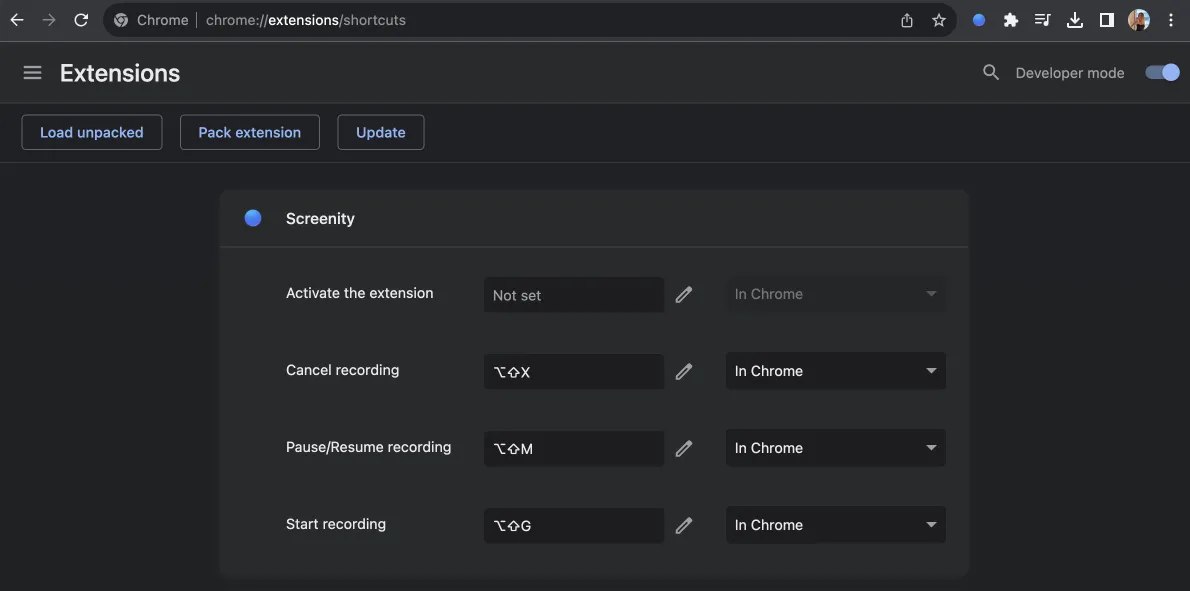
您可以在地址栏上粘贴chrome://extensions/shortcuts并访问该页面来查看所有可用的快捷方式。
扩展程序最多只能设置 4 个全局快捷方式,因此,您可以为以下项目设置快捷方式:
- 激活扩展程序 :这会打开 Screenity 弹出窗口,这样您每次都点击图标来打开它。
- 取消录音 :使用此快捷键点击工具栏即可取消录音。默认情况下,快捷键是 Alt+Shift+X / Option+Shift+X (Mac中)
- 暂停/恢复录音 : 这可以让你暂停和恢复录音。默认情况下,是 Alt+Shift+M / Option+Shift+M (Mac中)
- 开始录制 :这会使用你上次使用的设置开始新的录制。默认情况下,快捷键是 Alt+Shift+G / Option+Shift+G (Mac中)
。你还可以在弹出窗口中查看录制按钮旁边设置的快捷键。
如何在Chrome中设置或编辑快捷方式
要设置快捷方式,只需单击铅笔图标,然后单击您想要使用的键。
您还可以切换快捷方式是否可以从任何位置运行,或者只能从 Chrome 运行。
其他快捷方式
除了浏览器定义的快捷方式之外,Screenity 还根据您的上下文提供其他快捷方式。
- 一键通话 : 如果在弹出窗口中激活,按住Alt+Shift+U 或按住Option+Shift+U (Mac 中) 将启用麦克风。
- 缩放至坐标 : 如果设置了此选项,按住Alt+Shift+E或 Option+Shift+E (Mac 中) 即可平滑缩放页面至坐标所在位置。
- 撤消 : 在绘图模式下,您可以按Control+Z或 Command+Z (Mac 中) 来撤消操作。
- 重做 :在绘图模式下,您可以按Control+Shift+Z或Command+Shift+Z (Mac 中) 来撤消游戏操作。
目前,这些快捷键无法编辑。请注意,它们也可能与网站设置的其他快捷键冲突

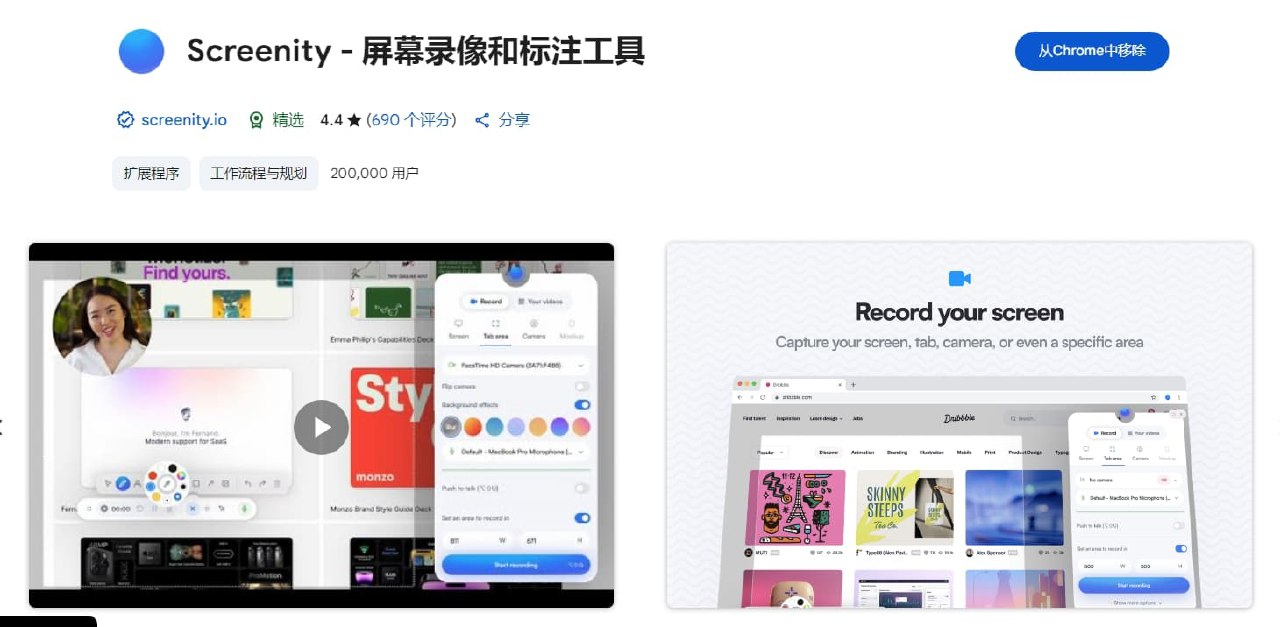
Без квалифицированного врачебного контроля организм подвергается чрезмерному и опасному стрессу, что может приводить к крайне критическим и непредсказуемым последствиям; при длительном и регулярном употреблении алкоголя происходит адаптация физиологических процессов к постоянному присутствию этанола, и когда эта неестественная поддержка внезапно исчезает, центральная нервная система и внутренние органы реагируют крайне остро, что может вызвать серьезные сбои и осложнения
Получить дополнительную информацию - нарколог на дом вывод из запоя на дому
Основные методы, используемые в клинике, включают медикаментозную детоксикацию, психотерапевтические программы и реабилитационные мероприятия. Медикаментозное выведение токсинов из организма проводится с применением сертифицированных препаратов под строгим контролем врачей. Подробности о методах медикаментозной детоксикации представлены на сайте Министерства здравоохранения РФ.
Получить дополнительные сведения - http://narkologicheskaya-klinika-rostov-na-donu13.ru
Эта публикация завернет вас в вихрь увлекательного контента, сбрасывая стереотипы и открывая двери к новым идеям. Каждый абзац станет для вас открытием, полным ярких примеров и впечатляющих достижений. Подготовьтесь быть вовлеченными и удивленными каждый раз, когда продолжите читать.
Заходи — там интересно - https://shop.adelmann.net/faq/where-is-password-for-zip-i-can-not-open-zip-file
888starz ci 888starz ci .
Институт государственной службы https://igs118.ru обучение для тех, кто хочет управлять, реформировать, развивать. Подготовка кадров для госуправления, муниципалитетов, законодательных и исполнительных органов.
Публичная дипломатия России https://softpowercourses.ru концепции, стратегии, механизмы влияния. От культурных центров до цифровых платформ — как формируется образ страны за рубежом.
6.
Sulle meeldib shisha lounge stiilne ohkkond? Meie veebisait aitab sul leida parimad lounge Tallinnas ja hookah bar near me kohad, kus saab nautida vesipiipu ja head seltskonda. https://fliphtml5.com/homepage/kiloc/shisha-estonia/
7.
Ei tea, kuhu minna? Meie lehelt leiad vesipiip Tallinnas soovitused ja koige trendikamad lounge kohad. Ideaalne valik, kui otsid midagi rohkemat kui lihtsalt jooke ja muusikat. https://zumvu.com/shishaestonia/
8.
Leia oma uus lemmikkoht! Meie soovitused katavad koik – alates hubasest lounge Tallinn kuni luksusliku shisha lounge’ini, kus saad nautida parimat vesipiipu Tallinnas. https://www.blogger.com/profile/00971636029672072912
9.
Ohtu algab siit! Otsi hookah bar near me ja avasta vesipiip Tallinnas parimad kohad, kus kohtuvad stiil, maitse ja loogastus. Meie veebileht juhatab sind oigesse kohta. https://qiita.com/shisha-estonia
10.
Kui kvaliteetne vesipiip ja stiilne atmosfaar on sinu jaoks oluline, tutvu meie soovitatud lounge Tallinnas nimekirjaga. Siit leiad ainult parimad kohad, kus nautida vesipiip Tallinn kogemust. https://www.diggerslist.com/shishaestonia/about
Для проживающих в Балашихе: услуга стационарного вывода из запоя от Частного Медика 24 — переходите по ссылке.
Посмотреть подробности - срочный вывод из запоя в балашихе
онлайн фильм бесплатно без фильмы онлайн бесплатно
Публикация приглашает вас исследовать неизведанное — от древних тайн до современных достижений науки. Вы узнаете, как случайные находки превращались в революции, а смелые мысли — в новые эры человеческого прогресса.
Смотри, что ещё есть - https://aqlor.am/%D5%BB%D6%80%D5%AE%D5%A1%D5%B2%D5%AB%D5%AF/ospa
В этом информативном тексте представлены захватывающие события и факты, которые заставят вас задуматься. Мы обращаем внимание на важные моменты, которые часто остаются незамеченными, и предлагаем новые перспективы на привычные вещи. Подготовьтесь к тому, чтобы быть поглощенным увлекательными рассказами!
Получить полную информацию - https://newhiitech4u.com/how-to-choose-the-best-company-for-ios-mobile-app-development
карниз моторизованный https://elektrokarnizy777.ru .
Этот информативный текст отличается привлекательным содержанием и актуальными данными. Мы предлагаем читателям взглянуть на привычные вещи под новым углом, предоставляя интересный и доступный материал. Получите удовольствие от чтения и расширьте кругозор!
Не пропусти важное - https://modernnieruchomosci.com/index.php/component/k2/item/1-donec-ullamcorper-nulla-non-ms-ac-is?start=56080
Эта публикация дает возможность задействовать различные источники информации и представить их в удобной форме. Читатели смогут быстро найти нужные данные и получить ответы на интересующие их вопросы. Мы стремимся к четкости и доступности материала для всех!
Обратитесь за информацией - https://f5fashion.vn/cap-nhat-voi-hon-55-ve-anh-buon-nam-chat-hay-nhat
Этот текст сочетает в себе элементы познавательного рассказа и аналитической подачи информации. Читатель получает доступ к уникальным данным, которые соединяют прошлое с настоящим и открывают двери в будущее.
Что ещё? Расскажи всё! - https://www.modewerkstatt.ch/shapeimage_3
Этот информативный текст выделяется своими захватывающими аспектами, которые делают сложные темы доступными и понятными. Мы стремимся предложить читателям глубину знаний вместе с разнообразием интересных фактов. Откройте новые горизонты и развивайте свои способности познавать мир!
Это ещё не всё… - https://saigonland24h.com/charm-resort-long-hai/mat-bang-tang-2-can-ho-charm-resort-long-hai
Эта информационная заметка содержит увлекательные сведения, которые могут вас удивить! Мы собрали интересные факты, которые сделают вашу жизнь ярче и полнее. Узнайте нечто новое о привычных аспектах повседневности и откройте для себя удивительный мир информации.
Обратитесь за информацией - https://f5fashion.vn/top-hon-53-ve-trang-tri-tuong-sinh-nhat
В этом информативном тексте представлены захватывающие события и факты, которые заставят вас задуматься. Мы обращаем внимание на важные моменты, которые часто остаются незамеченными, и предлагаем новые перспективы на привычные вещи. Подготовьтесь к тому, чтобы быть поглощенным увлекательными рассказами!
Уточнить детали - http://www.evebot.co.za/qw1-jpg
Эта статья предлагает живое освещение актуальной темы с множеством интересных фактов. Мы рассмотрим ключевые моменты, которые делают данную тему важной и актуальной. Подготовьтесь к насыщенному путешествию по неизвестным аспектам и узнайте больше о значимых событиях.
Секреты успеха внутри - https://f5fashion.vn/cap-nhat-hon-59-ve-tranh-to-mau-con-heo-hay-nhat
Мы собрали для вас самые захватывающие факты из мира науки и истории. От малознакомых деталей до грандиозных событий — эта статья расширит ваш кругозор и подарит новое понимание того, как устроен наш мир.
Как достичь результата? - https://f5fashion.vn/10-bai-bien-dep-va-hoang-so-khong-nen-bo-qua-khi-du-lich-vung-tau
Этот информационный материал собраны данные, которые помогут лучше понять текущие тенденции и процессы в различных сферах жизни. Мы предоставляем четкий анализ, графики и примеры, чтобы информация была не только понятной, но и практичной для принятия решений.
Почему это важно? - http://mfccairo.com/richardphillips
После завершения курса выездов «Мариуполь без запоя» обеспечивает дистанционное сопровождение:
Изучить вопрос глубже - http://vyvod-iz-zapoya-mariupol13.ru/vyvod-iz-zapoya-kapelnicza-mariupol/
Публикация предлагает уникальную подборку информации, которая будет интересна как специалистам, так и широкому кругу читателей. Здесь вы найдете ответы на часто задаваемые вопросы и полезные инсайты для дальнейшего применения.
Обратитесь за информацией - https://www.bisisters.com/hoodie_1_front
Этот обзорный материал предоставляет информационно насыщенные данные, касающиеся актуальных тем. Мы стремимся сделать информацию доступной и структурированной, чтобы читатели могли легко ориентироваться в наших выводах. Познайте новое с нашим обзором!
Разобраться лучше - https://f5fashion.vn/update-from-campus-to-success-10-outstanding-alumni-of-lincoln-university
Эта публикация завернет вас в вихрь увлекательного контента, сбрасывая стереотипы и открывая двери к новым идеям. Каждый абзац станет для вас открытием, полным ярких примеров и впечатляющих достижений. Подготовьтесь быть вовлеченными и удивленными каждый раз, когда продолжите читать.
Узнать из первых рук - https://amazingbeatboxers.com/2013/01/daichi-x-grey-matter-jamming-out-in-union-square
Эта статья для ознакомления предлагает читателям общее представление об актуальной теме. Мы стремимся представить ключевые факты и идеи, которые помогут читателям получить представление о предмете и решить, стоит ли углубляться в изучение.
Обратитесь за информацией - https://cacellain.com.br/2024/06/30/sob-coordenacao-dos-bombeiros-de-ms-forca-nacional-ja-atua-no-combate-ao-fogo-no-pantanal
Эта статья для ознакомления предлагает читателям общее представление об актуальной теме. Мы стремимся представить ключевые факты и идеи, которые помогут читателям получить представление о предмете и решить, стоит ли углубляться в изучение.
Ознакомьтесь с аналитикой - https://chatgptcopiloto.com.br/2021/05/27/1
Эта статья для ознакомления предлагает читателям общее представление об актуальной теме. Мы стремимся представить ключевые факты и идеи, которые помогут читателям получить представление о предмете и решить, стоит ли углубляться в изучение.
Почему это важно? - https://f5fashion.vn/cap-nhat-voi-hon-55-ve-ao-so-mi-khoac-ngoai-nam-moi-nhat
Этот информационный обзор станет отличным путеводителем по актуальным темам, объединяющим важные факты и мнения экспертов. Мы исследуем ключевые идеи и представляем их в доступной форме для более глубокого понимания. Читайте, чтобы оставаться в курсе событий!
Как достичь результата? - https://www.gm-code.com/2023/05/24/how-to-build-a-responsive-web-app-with-react-and-bootstrap
Этот информативный текст отличается привлекательным содержанием и актуальными данными. Мы предлагаем читателям взглянуть на привычные вещи под новым углом, предоставляя интересный и доступный материал. Получите удовольствие от чтения и расширьте кругозор!
Погрузиться в детали - https://www.ochicochiya.com/%E5%86%99%E7%9C%9F-2024-08-11-%E5%A4%8F%E5%AD%A3%E4%BC%91%E6%A5%AD%E3%81%8A%E7%9F%A5%E3%82%89%E3%81%9B
Предлагаем вашему вниманию интересную справочную статью, в которой собраны ключевые моменты и нюансы по актуальным вопросам. Эта информация будет полезна как для профессионалов, так и для тех, кто только начинает изучать тему. Узнайте ответы на важные вопросы и расширьте свои знания!
Информация доступна здесь - https://qa.atrapasuenos.cl/?p=864
Публикация приглашает вас исследовать неизведанное — от древних тайн до современных достижений науки. Вы узнаете, как случайные находки превращались в революции, а смелые мысли — в новые эры человеческого прогресса.
Заходи — там интересно - https://theglobaltimesnews.com/meet-jo-jo-body-positive-model-and-cousin-of-gigi-and-bella
slot giri? http://candy-casino-9.com .
В этой публикации мы предлагаем подробные объяснения по актуальным вопросам, чтобы помочь читателям глубже понять их. Четкость и структурированность материала сделают его удобным для усвоения и применения в повседневной жизни.
Смотрите также - https://f5fashion.vn/euphoria-star-angus-cloud-dead-at-age-25-causes-of-death-what-happened-to-him-explained
В этой публикации мы предлагаем подробные объяснения по актуальным вопросам, чтобы помочь читателям глубже понять их. Четкость и структурированность материала сделают его удобным для усвоения и применения в повседневной жизни.
Выяснить больше - http://www.ksantia-travel.ru
Эта информационная заметка содержит увлекательные сведения, которые могут вас удивить! Мы собрали интересные факты, которые сделают вашу жизнь ярче и полнее. Узнайте нечто новое о привычных аспектах повседневности и откройте для себя удивительный мир информации.
Изучить аспект более тщательно - https://exonmachinery.com/obracarka-do-palet
В этой публикации мы предлагаем подробные объяснения по актуальным вопросам, чтобы помочь читателям глубже понять их. Четкость и структурированность материала сделают его удобным для усвоения и применения в повседневной жизни.
Ознакомьтесь с аналитикой - https://acreart.co/la-vision-de-ecobolsas
Эта информационная заметка содержит увлекательные сведения, которые могут вас удивить! Мы собрали интересные факты, которые сделают вашу жизнь ярче и полнее. Узнайте нечто новое о привычных аспектах повседневности и откройте для себя удивительный мир информации.
Все материалы собраны здесь - http://cokrat.ru
Этот информационный обзор станет отличным путеводителем по актуальным темам, объединяющим важные факты и мнения экспертов. Мы исследуем ключевые идеи и представляем их в доступной форме для более глубокого понимания. Читайте, чтобы оставаться в курсе событий!
Только факты! - https://www.efl-leb.org/4
casino bahis casino bahis .
Эта обзорная заметка содержит ключевые моменты и факты по актуальным вопросам. Она поможет читателям быстро ориентироваться в теме и узнать о самых важных аспектах сегодня. Получите краткий курс по современной информации и оставайтесь в курсе событий!
Расширить кругозор по теме - https://rc-forum.ru
Эта публикация завернет вас в вихрь увлекательного контента, сбрасывая стереотипы и открывая двери к новым идеям. Каждый абзац станет для вас открытием, полным ярких примеров и впечатляющих достижений. Подготовьтесь быть вовлеченными и удивленными каждый раз, когда продолжите читать.
Получить полную информацию - https://f5fashion.vn/is-jessica-mauboy-pregnant-2023-weight-gain-before-and-after
В этой публикации мы предлагаем подробные объяснения по актуальным вопросам, чтобы помочь читателям глубже понять их. Четкость и структурированность материала сделают его удобным для усвоения и применения в повседневной жизни.
Это стоит прочитать полностью - https://f5fashion.vn/top-hon-54-ve-ao-so-mi-nam-ngan-tay-hay-nhat
Школа бизнеса EMBA https://emba-school.ru программа для руководителей и собственников. Стратегическое мышление, международные практики, управленческие навыки.
Опытный репетитор https://english-coach.ru для школьников 1–11 классов. Подтянем знания, разберёмся в трудных темах, подготовим к экзаменам. Занятия онлайн и офлайн.
Эта информационная заметка содержит увлекательные сведения, которые могут вас удивить! Мы собрали интересные факты, которые сделают вашу жизнь ярче и полнее. Узнайте нечто новое о привычных аспектах повседневности и откройте для себя удивительный мир информации.
Ссылка на источник - https://saas4us.com/revolutionize-your-business-with-our-cutting-edge
В этой статье представлен занимательный и актуальный контент, который заставит вас задуматься. Мы обсуждаем насущные вопросы и проблемы, а также освещаем истории, которые вдохновляют на действия и изменения. Узнайте, что стоит за событиями нашего времени!
Выяснить больше - https://getmytrips.com/introducing-this-amazing-tour
prescription free pharmacy
canadian pharmacy viagra
generic drugs online from india
no prescription discount pharmacy
canada pharmacy no prescription
canadian pharmacies mail order
https://t.me/s/Official_1win_kanal/135
В этой статье представлен занимательный и актуальный контент, который заставит вас задуматься. Мы обсуждаем насущные вопросы и проблемы, а также освещаем истории, которые вдохновляют на действия и изменения. Узнайте, что стоит за событиями нашего времени!
Подробная информация доступна по запросу - https://gokis.filipow.pl/2020/09/29/oddajmy-glos-na-gmine-filipow-i-wygrajmy-maszt-z-flaga-narodowa
Эта публикация дает возможность задействовать различные источники информации и представить их в удобной форме. Читатели смогут быстро найти нужные данные и получить ответы на интересующие их вопросы. Мы стремимся к четкости и доступности материала для всех!
Читать дальше - https://f5fashion.vn/cap-nhat-voi-hon-57-ve-hinh-nen-powerpoint-dat-cau-hoi
Эта информационная заметка содержит увлекательные сведения, которые могут вас удивить! Мы собрали интересные факты, которые сделают вашу жизнь ярче и полнее. Узнайте нечто новое о привычных аспектах повседневности и откройте для себя удивительный мир информации.
Узнать напрямую - https://www.nwohalaw.com/2024/09/22/exploring-the-difference-between-affirmative-defenses-avoidances-and-inferential-rebuttals
Этот текст сочетает в себе элементы познавательного рассказа и аналитической подачи информации. Читатель получает доступ к уникальным данным, которые соединяют прошлое с настоящим и открывают двери в будущее.
Ознакомьтесь с аналитикой - https://f5fashion.vn/update-james-martin-partner-meet-louise-davies
изготовление стальных лестниц http://lestnicy-na-metallokarkase-1.ru/ .
Эта статья предлагает живое освещение актуальной темы с множеством интересных фактов. Мы рассмотрим ключевые моменты, которые делают данную тему важной и актуальной. Подготовьтесь к насыщенному путешествию по неизвестным аспектам и узнайте больше о значимых событиях.
Секреты успеха внутри - https://rachelwilmann.no/tankens-kraft
Эта информационная заметка содержит увлекательные сведения, которые могут вас удивить! Мы собрали интересные факты, которые сделают вашу жизнь ярче и полнее. Узнайте нечто новое о привычных аспектах повседневности и откройте для себя удивительный мир информации.
Более подробно об этом - https://dc-engineering.cz/2018/08/02/ahoj-vsichni
Этот интересный отчет представляет собой сборник полезных фактов, касающихся актуальных тем. Мы проанализируем данные, чтобы вы могли сделать обоснованные выводы. Читайте, чтобы узнать больше о последних трендах и значимых событиях!
Получить исчерпывающие сведения - https://bestinpakistan.pk/best-mobile-for-pubg-in-pakistan-under-30000
Этот текст сочетает в себе элементы познавательного рассказа и аналитической подачи информации. Читатель получает доступ к уникальным данным, которые соединяют прошлое с настоящим и открывают двери в будущее.
Выяснить больше - https://f5fashion.vn/9-diem-den-tu-quen-den-la-cua-du-lich-can-gio
candycasino http://www.candy-casino-4.com .
Эта публикация завернет вас в вихрь увлекательного контента, сбрасывая стереотипы и открывая двери к новым идеям. Каждый абзац станет для вас открытием, полным ярких примеров и впечатляющих достижений. Подготовьтесь быть вовлеченными и удивленными каждый раз, когда продолжите читать.
Узнать из первых рук - https://fashionswikionline.com/the-petite-bijou-lifestyle-inspiration-fashion-beauty-wellness-adventure
сантехника с доставкой evropejskaya-santehnika.ru .
Предлагаем вашему вниманию интересную справочную статью, в которой собраны ключевые моменты и нюансы по актуальным вопросам. Эта информация будет полезна как для профессионалов, так и для тех, кто только начинает изучать тему. Узнайте ответы на важные вопросы и расширьте свои знания!
Почему это важно? - http://kraftcaun.ru
Публикация приглашает вас исследовать неизведанное — от древних тайн до современных достижений науки. Вы узнаете, как случайные находки превращались в революции, а смелые мысли — в новые эры человеческого прогресса.
Открыть полностью - https://tamagogumi-shop.info/2021/11/04/hello-world
В этой информационной статье вы найдете интересное содержание, которое поможет вам расширить свои знания. Мы предлагаем увлекательный подход и уникальные взгляды на обсуждаемые темы, побуждая пользователей к активному мышлению и критическому анализу!
Получить больше информации - https://f5fashion.vn/chia-se-voi-hon-57-ve-karaoke-sinh-nhat-happy-birthday
Эта публикация завернет вас в вихрь увлекательного контента, сбрасывая стереотипы и открывая двери к новым идеям. Каждый абзац станет для вас открытием, полным ярких примеров и впечатляющих достижений. Подготовьтесь быть вовлеченными и удивленными каждый раз, когда продолжите читать.
Обратитесь за информацией - https://seoflx.net/o/bzeoj-rank-website-on-first-page
Эта статья для ознакомления предлагает читателям общее представление об актуальной теме. Мы стремимся представить ключевые факты и идеи, которые помогут читателям получить представление о предмете и решить, стоит ли углубляться в изучение.
Подробная информация доступна по запросу - https://f5fashion.vn/tong-hop-73-ve-hinh-nen-mua-dong-anime
В этой информационной статье вы найдете интересное содержание, которое поможет вам расширить свои знания. Мы предлагаем увлекательный подход и уникальные взгляды на обсуждаемые темы, побуждая пользователей к активному мышлению и критическому анализу.
Секреты успеха внутри - https://www.gowaytour.com/3-best-nature-weekend-tour-in-japan
Наркологическая клиника «ЧелябДоктор» специализируется на экстренной и плановой детоксикации пациентов с алкогольной зависимостью. Наши главные преимущества:
Подробнее можно узнать тут - капельница от запоя челябинск
Этот увлекательный информационный материал подарит вам массу новых знаний и ярких эмоций. Мы собрали для вас интересные факты и сведения, которые обогатят ваш опыт. Откройте для себя увлекательный мир информации и насладитесь процессом изучения!
Почему это важно? - http://puneescortspage.com/air-hostess-escorts
Мы предлагаем вам подробное руководство, основанное на проверенных источниках и реальных примерах. Каждая часть публикации направлена на то, чтобы помочь вам разобраться в сложных вопросах и применить знания на практике.
Смотрите также - https://f5fashion.vn/link-full-ares-rise-of-guardians-code
Наша клиника работает по стандартам международного уровня, сочетая научно обоснованные методики с внимательным отношением к каждому пациенту. В «ВолгаМед» вы не столкнётесь с бюрократией или очередями — помощь оказывается сразу после обращения, а все процедуры проводятся в строгом соответствии с медицинскими протоколами и этическими нормами.
Получить больше информации - наркологические клиники алкоголизм в волгограде
Сразу после вызова нарколог прибывает на дом для проведения тщательного первичного осмотра. На этом этапе специалист собирает краткий анамнез, измеряет жизненно важные показатели – пульс, артериальное давление, температуру – и оценивает степень алкогольной интоксикации. Полученные данные служат основой для составления индивидуального плана лечения, позволяющего подобрать оптимальные методы детоксикации.
Получить больше информации - вывод из запоя цена ярославская область
Для детоксикации используются современные препараты и методы введения, позволяющие быстро нейтрализовать токсическое воздействие:
Углубиться в тему - лечение наркомании анонимно
В этом обзорном материале представлены увлекательные детали, которые находят отражение в различных аспектах жизни. Мы исследуем непонятные и интересные моменты, позволяя читателю увидеть картину целиком. Погрузитесь в мир знаний и удивительных открытий!
Это ещё не всё… - https://bukatravel.id/royalgame-casino-les-effets-de-la-dependance-au-jeu-de-hasard-en-ligne
Основные показания для проведения капельницы на дому:
Подробнее тут - https://kapelnica-ot-zapoya-moskva0.ru/kapelnicza-ot-zapoya-czena-msk/
Клиника специализируется на домашней детоксикации и стационарном лечении алкогольной зависимости. Основные направления работы:
Узнать больше - вывод из запоя круглосуточно мариуполь
Важным этапом работы клиники является всесторонняя диагностика состояния пациента. Используются лабораторные и инструментальные методы обследования для оценки влияния токсических веществ на организм. Такой подход позволяет составить индивидуальный план лечения, максимально учитывающий особенности пациента и стадию зависимости. Подробные рекомендации по диагностике зависимости опубликованы на сайте ФГБУ «НМИЦ Психиатрии и наркологии» Минздрава России.
Выяснить больше - наркологическая клиника нарколог в челябинске
Чтобы вызвать нарколога на дом, достаточно позвонить по специализированным горячим телефонам или оформить заявку на сайте. Специалисты быстро реагируют на обращения, проводят первичную оценку и выезжают в течение часа. Важным аспектом является наличие лицензии и квалификации у медицинского персонала, что гарантирует безопасность и эффективность лечения.
Получить дополнительную информацию - https://narkolog-na-dom-volgograd13.ru/narkolog-na-dom-czeny-volgograd/
В таких случаях медлить нельзя — своевременный вызов нарколога может спасти жизнь и предотвратить тяжёлую инвалидизацию.
Ознакомиться с деталями - вывод из запоя на дому
Проходите аттестацию https://prom-bez-ept.ru по промышленной безопасности через ЕПТ — быстро, удобно и официально. Подготовка, регистрация, тестирование и сопровождение.
сваи с расширением купить http://ostankino-svai.ru / .
Мы собрали для вас самые захватывающие факты из мира науки и истории. От малознакомых деталей до грандиозных событий — эта статья расширит ваш кругозор и подарит новое понимание того, как устроен наш мир.
Как достичь результата? - http://rk-baza.ru
Врач уточняет, как долго продолжается запой, какой алкоголь употребляется, а также наличие сопутствующих заболеваний. Этот тщательный анализ позволяет оперативно подобрать оптимальные методы детоксикации и снизить риск осложнений.
Получить дополнительную информацию - вывод из запоя клиника в туле
Наркологическая клиника «НаркоГарант» предлагает жителям Екатеринбурга и области профессиональную помощь 24/7 — от экстренного вывода из запоя до длительной реабилитации. Наши специалисты выезжают на дом, обеспечивая полный спектр медицинских услуг прямо в привычной обстановке пациента, что особенно важно для сохранения анонимности и психологического комфорта. В стационаре клиники предусмотрены уютные палаты и современные диагностические кабинеты, а при необходимости предлагается круглосуточное наблюдение и комплексный терапевтический курс.
Детальнее - https://narcologicheskaya-klinika-ekaterinburg0.ru/
Ключевым этапом является снятие интоксикации и устранение абстинентного синдрома. Применяются препараты, направленные на нормализацию работы внутренних органов и поддержание общего состояния здоровья. Медикаментозная терапия включает назначение антидепрессантов, препаратов, блокирующих тягу к алкоголю, что подтверждается исследованиями, опубликованными на научном портале PubMed. Актуальные рекомендации по медикаментозному лечению алкоголизма доступны на Национальном центре здоровья.
Получить дополнительные сведения - принудительное лечение от алкоголизма
casino giri? casino giri? .
В течение процедуры пациент находится под непрерывным наблюдением: внутривенные капельницы с регидратационными растворами, витаминно-минеральными комплексами и гепатопротекторами обеспечивают восстановление функций печени, нормализацию обменных процессов и поддержку работы сердечно-сосудистой системы. При необходимости к лечению привлекаются узкопрофильные врачи — кардиолог, невролог или терапевт — что делает процесс максимально комплексным. По завершении выведения из запоя врач предоставляет подробный план поддерживающей терапии с рекомендациями по питанию, питьевому режиму и графику повторных консультаций.
Подробнее - www.domen.ru
При поступлении вызова нарколог незамедлительно приезжает на дом для проведения детального первичного осмотра. Врач собирает краткий анамнез, измеряет жизненно важные показатели — пульс, артериальное давление, температуру — и оценивает степень алкогольной интоксикации. Эти данные являются основой для разработки индивидуального плана лечения, позволяющего подобрать наиболее эффективные методы детоксикации.
Углубиться в тему - нарколог вывод из запоя в туле
Обращение к специалисту должно происходить при первых тревожных признаках абстиненции. Сигналом к безотлагательному вызову могут служить:
Исследовать вопрос подробнее - platnyi narkolog na dom
Современная наркологическая клиника в Мариуполе ориентирована на комплексное и индивидуальное лечение алкогольной и наркотической зависимости, обеспечивая пациентам высококвалифицированную помощь с использованием доказанных медицинских протоколов и новейших технологий. Зависимость — это хроническое заболевание, требующее профессионального подхода, основанного на научных данных и многолетнем опыте специалистов.
Подробнее тут - narkologicheskaya-klinika-mariupol13.ru/
Каждый пациент уникален — именно поэтому мы не применяем «типовых» решений. После первичной консультации и диагностики специалисты «КубаньМед» разрабатывают персональную программу, учитывающую состояние здоровья, психологические особенности и социальные обстоятельства пациента.
Подробнее можно узнать тут - http://lechenie-alkogolizma-krasnodar0.ru/lechenie-alkogolizma-anonimno-krasnodar/
Наркологическая клиника в Екатеринбурге занимается широким спектром услуг, включающих как экстренную помощь, так и длительную реабилитацию пациентов с зависимостью. Ключевыми направлениями являются:
Подробнее можно узнать тут - наркологическая клиника в екатеринбурге
«Дела семейные» https://academyds.ru онлайн-академия для родителей, супругов и всех, кто хочет разобраться в семейных вопросах. Психология, право, коммуникации, конфликты, воспитание — просто о важном для жизни.
Медицинский вывод из запоя — это единственно правильное и безопасное решение. Врач-нарколог не только устранит симптомы отравления, но и грамотно скорректирует все жизненно важные параметры, предотвратит резкое падение давления, судорожный синдром, обеспечит защиту печени, почек и сердца.
Получить больше информации - https://vyvod-iz-zapoya-orekhovo-zuevo4.ru/vyvod-iz-zapoya-cena-v-orekhovo-zuevo
Трэвел-журналистика https://presskurs.ru как превращать путешествия в публикации. Работа с редакциями, создание медийного портфолио, написание текстов, интервью, фото- и видеоматериалы.
1.
Secure your crypto smartly https://www.weddingwire.com/website/andrew-and-hoffman/croptywalletthebestadawalletforinstantloansintheuk-9
Learn everything about ADA Wallets and find the perfect fit for your needs. Explore now.
2.
Confused about Cardano wallets? https://personaljournal.ca/exceltraininghub/choosing-the-right-cardano-wallet-with-ada-backed-loan-access-in-the-uk
We break down how ADA Wallets work, their features, and which one is right for you. Click to read more.
3.
Ready to start your Cardano journey? https://www.twitch.tv/adawallet/about
Get started with an ADA Wallet today with our easy-to-follow guide.
4.
Still wondering which ADA Wallet to pick? https://imageevent.com/adawallet/croptywalletthebestadawalletfori
Compare options, features, and pros & cons in our detailed breakdown.
5.
Your complete guide to Cardano Wallets https://imageevent.com/adawallet/croptywalletthebestadawalletfori
From setup to security, we cover it all. Discover your ideal wallet today.
6.
Want to understand ADA Wallet features better? https://devfolio.co/@adawallet/readme-md
Our site explains it all—clear, simple, and beginner-friendly.
7.
Explore trusted Cardano wallet options https://yoo.rs/cropty-wallet-unlocking-the-future-of-ada-lending-in-the-uk?Ysid=285574
Find out which ADA Wallet fits your crypto lifestyle. Click to explore wallets now.
8.
Not sure where to begin with ADA Wallets? https://www.metooo.io/e/choosing-the-right-cardano-wallet-with-ada-backed-loan-access-in-the-uk
We’ve got the answers. Read our full guide to learn how to choose and use your wallet.
9.
Curious about Cardano? https://personaljournal.ca/exceltraininghub/choosing-the-right-cardano-wallet-with-ada-backed-loan-access-in-the-uk
Dive deeper into ADA Wallets with expert tips, comparisons, and tutorials.
10.
Everything you need to know about ADA Wallets https://www.twitch.tv/adawallet/about
Simple explanations, wallet types, and setup tips—all in one place. Start learning now.
Главной задачей учреждения является полное восстановление физического и психического здоровья пациента. Для достижения этого клиника использует:
Изучить вопрос глубже - лечение в наркологической клинике в мариуполе
Клиника оснащена современным оборудованием для мониторинга состояния пациентов и проведения процедур с максимальной безопасностью. Врачебный состав состоит из опытных наркологов, психиатров и психологов, регулярно повышающих квалификацию и применяющих доказательные методы лечения. На портале Российской медицинской ассоциации наркологов можно ознакомиться с рекомендациями по стандартам оказания наркологической помощи.
Разобраться лучше - наркологическая клиника лечение алкоголизма челябинск
Использование хрумера https://www.olx.ua/d/uk/obyavlenie/progon-hrumerom-dr-50-po-ahrefs-uvelichu-reyting-domena-IDXnHrG.html позволяет автоматизировать процесс продвижения сайтов и значительно сэкономить время.
Основные показания для проведения капельницы на дому:
Получить дополнительную информацию - капельница от запоя цена москва.
В «Север-Мед» вы найдёте не только медицинскую, но и социальную поддержку: наши специалисты помогают восстановить утраченные навыки общения и трудоспособности. Родственники могут пройти семейное консультирование, где профессионалы подскажут, как построить эффективный диалог с зависимым и создать благоприятную среду для выздоровления.
Углубиться в тему - chastnaya narkologicheskaya klinika
Обращаясь в «ВолгаМед», вы получаете:
Подробнее можно узнать тут - наркологическая клиника стационар волгоград
Услуга доступна как жителям Челябинска, так и пригородных районов области, благодаря наличию мобильных бригад и оптимизированным маршрутам выезда.
Получить больше информации - капельницы от запоя на дому цена
Длительный запой может привести к серьезным осложнениям, таким как повреждение печени, почек, сердечно-сосудистые нарушения и нервные расстройства. Чем быстрее начинается вывод из запоя, тем ниже риск развития хронических заболеваний. Срочный вызов нарколога на дом позволяет в первые часы кризиса начать детоксикацию, что существенно повышает шансы на полное восстановление организма. В условиях экстренной ситуации каждая минута имеет решающее значение, и своевременная помощь становится ключом к сохранению здоровья и жизни.
Выяснить больше - www.domen.ru
При вызове на дом врач-нарколог привозит всё необходимое оборудование: переносной монитор для пульсоксиметрии и ЭКГ, инфузионные насосы, набор растворов, витамины и препараты для коррекции электролитного баланса. Выездной комплект позволяет провести полный комплекс процедур — от очистки организма до начальной психокоррекции — без задержек.
Ознакомиться с деталями - narcologicheskaya-klinika-ekaterinburg0.ru/
Greetings community!
Just wanted to share a useful article about crypto trading.
It breaks down the latest crypto trends in this year.
Definitely worth a look if you’re into DeFi.
Read now
Мы стремимся обеспечить пациентам максимальный уровень доверия и результативности лечения, сочетая передовые технологии и многолетний опыт специалистов:
Получить дополнительные сведения - http://lechenie-alkogolizma-krasnodar0.ru
Процесс вывода из запоя на дому в Ярославле строится по четко отлаженной схеме, включающей несколько последовательных этапов, направленных на максимально быстрое и безопасное восстановление здоровья пациента.
Получить дополнительные сведения - вывод из запоя в стационаре
Клиника «Феникс-Мед» предлагает два базовых формата лечения, позволяющих адаптировать помощь под состояние пациента и его предпочтения.
Узнать больше - вывод из запоя цена реутов
После обращения оператор клиники уточняет все детали — состояние пациента, стаж запоев, наличие хронических болезней, принимаемые лекарства, аллергии. Далее в течение 30–60 минут на дом выезжает мобильная бригада: врач-нарколог и медсестра со всем необходимым оборудованием и медикаментами.
Получить дополнительные сведения - нарколог вывод из запоя
Свежие скидки https://1001kupon.ru выгодные акции и рабочие промокоды — всё для того, чтобы тратить меньше. Экономьте на онлайн-покупках с проверенными кодами.
Наркологическая клиника в Екатеринбурге представляет собой специализированное медицинское учреждение, ориентированное на диагностику, лечение и профилактику зависимости от алкоголя, наркотиков и других психоактивных веществ. Современные подходы и комплексные методы терапии позволяют эффективно справляться с разнообразными формами аддиктивного поведения, обеспечивая пациентам качественную медицинскую помощь и психологическую поддержку. Подробнее о современных методах лечения зависимости можно узнать на сайте Всемирной организации здравоохранения.
Углубиться в тему - https://narcologicheskaya-klinika-ekaterinburg00.ru
«Академия учителя» https://edu-academiauh.ru онлайн-портал для педагогов всех уровней. Методические разработки, сценарии уроков, цифровые ресурсы и курсы. Поддержка в обучении, аттестации и ежедневной работе в школе.
Основные задачи
Подробнее - centr lecheniya alkogolizma krasnodar
Наркологическая клиника «ЧелябДоктор» специализируется на экстренной и плановой детоксикации пациентов с алкогольной зависимостью. Наши главные преимущества:
Ознакомиться с деталями - https://kapelnica-ot-zapoya-chelyabinsk13.ru/kapelnicza-ot-zapoya-czena-chelyabinsk/
Своевременный выезд нарколога снижает риск осложнений и ускоряет вывод из запоя, а под контролем профессионала каждая процедура проходит максимально безопасно.
Углубиться в тему - vyvod iz zapoya na domu
В течение процедуры пациент находится под непрерывным наблюдением: внутривенные капельницы с регидратационными растворами, витаминно-минеральными комплексами и гепатопротекторами обеспечивают восстановление функций печени, нормализацию обменных процессов и поддержку работы сердечно-сосудистой системы. При необходимости к лечению привлекаются узкопрофильные врачи — кардиолог, невролог или терапевт — что делает процесс максимально комплексным. По завершении выведения из запоя врач предоставляет подробный план поддерживающей терапии с рекомендациями по питанию, питьевому режиму и графику повторных консультаций.
Детальнее - https://vyvod-iz-zapoya-reutov4.ru/vyvod-iz-zapoya-na-domu-v-reutove
Запой – это критическое состояние, при котором организм подвергается сильной алкогольной интоксикации, что может привести к накоплению токсинов, нарушению обменных процессов и повреждению жизненно важных органов. В Туле, благодаря профессиональной помощи нарколога на дому, возможно оперативно начать лечение, не прибегая к госпитализации. Такой подход позволяет пациенту получить качественную терапию в комфортных условиях, сохраняя полную конфиденциальность и минимизируя стресс, связанный с посещением стационара.
Получить дополнительные сведения - вывод из запоя капельница
Вид услуги
Разобраться лучше - наркологическая клиника челябинск
В «Пульсар-Мед» с пониманием относятся к каждому обратившемуся: здесь нет осуждения и формального отношения. Врач-нарколог ведёт пациента на всём пути, а команда психологов и социальных работников обеспечивает поддержку на каждом этапе. Мы предлагаем анонимное лечение — ваши данные не попадут к третьим лицам, а обращение в клинику не фиксируется в государственных реестрах.
Получить дополнительные сведения - клиника лечения алкоголизма
В современных условиях лечение алкогольной и наркотической зависимости требует комплексного подхода и быстрого реагирования. Нарколог на дом в Челябинске — это услуга, позволяющая получить квалифицированную помощь без необходимости посещения медицинского учреждения. Такая форма оказания медицинской помощи особенно актуальна для пациентов с острыми состояниями, а также тех, кто нуждается в анонимности и комфорте домашней обстановки.
Подробнее можно узнать тут - платный нарколог на дом челябинск
Обращение к специалисту должно происходить при первых тревожных признаках абстиненции. Сигналом к безотлагательному вызову могут служить:
Получить дополнительную информацию - http://narkolog-na-dom-ramenskoe4.ru/narkolog-na-dom-srochno-v-ramenskom/
Сильная тошнота, рвота, дезориентация и судорожные сокращения мышц свидетельствуют о критическом уровне алкоголя в крови. В этих ситуациях промедление повышает риск острого панкреатита, комы и сердечных аритмий.
Изучить вопрос глубже - врач вывод из запоя челябинск
При поступлении вызова нарколог незамедлительно приезжает на дом для проведения детального первичного осмотра. Врач собирает краткий анамнез, измеряет жизненно важные показатели — пульс, артериальное давление, температуру — и оценивает степень алкогольной интоксикации. Эти данные являются основой для разработки индивидуального плана лечения, позволяющего подобрать наиболее эффективные методы детоксикации.
Изучить вопрос глубже - http://vyvod-iz-zapoya-tula00.ru
casino bahis casino bahis .
В малых группах пациенты учатся взаимодействию и поддержке друг друга, что укрепляет мотивацию. Арт-терапевтические занятия помогают выразить эмоции через творчество и снизить уровень внутреннего напряжения.
Ознакомиться с деталями - http://lechenie-alkogolizma-krasnodar0.ru
Терапия начинается с подробного обследования: врачи выясняют не только текущее физическое состояние, но и личные мотивы пациента, его страхи и ожидания от лечения. Диагностика включает анализы, ЭКГ, ультразвуковое исследование, а также психодиагностику. Уже на этом этапе формируется контакт между специалистом и пациентом, выстраивается доверие, что крайне важно для успеха последующей терапии.
Узнать больше - narkologicheskoe lechenie alkogolizma
Наркологическая клиника в Екатеринбурге занимается широким спектром услуг, включающих как экстренную помощь, так и длительную реабилитацию пациентов с зависимостью. Ключевыми направлениями являются:
Получить больше информации - http://narcologicheskaya-klinika-ekaterinburg00.ru/narkologicheskaya-klinika-telefon-v-ekaterinburge/https://narcologicheskaya-klinika-ekaterinburg00.ru
В таких случаях медлить нельзя — своевременный вызов нарколога может спасти жизнь и предотвратить тяжёлую инвалидизацию.
Исследовать вопрос подробнее - [url=https://vyvod-iz-zapoya-orekhovo-zuevo4.ru/]вывод из запоя недорого[/url]
Длительный запой может привести к серьезным осложнениям, таким как повреждение печени, почек, сердечно-сосудистые нарушения и нервные расстройства. Чем быстрее начинается вывод из запоя, тем ниже риск развития хронических заболеваний. Срочный вызов нарколога на дом позволяет в первые часы кризиса начать детоксикацию, что существенно повышает шансы на полное восстановление организма. В условиях экстренной ситуации каждая минута имеет решающее значение, и своевременная помощь становится ключом к сохранению здоровья и жизни.
Узнать больше - наркологический вывод из запоя тула
Медикаментозная детоксикация позволяет быстро и безопасно очистить организм от токсинов и продуктов распада алкоголя или наркотиков, минимизируя риски осложнений. Используются препараты, которые восстанавливают работу печени, почек и других органов, а также нормализуют электролитный баланс.
Исследовать вопрос подробнее - лечение в наркологической клинике в мариуполе
После основной терапии важно обеспечить поддержку пациента в период реабилитации. Реабилитационные программы в Краснодаре включают социальную адаптацию, восстановление навыков общения и трудоустройства. Это позволяет минимизировать риск рецидива и возвращения к употреблению алкоголя. Поддержка со стороны специалистов и близких — обязательное условие успешного результата. Более подробно о социальной реабилитации можно ознакомиться на сайте Федерального реабилитационного центра.
Получить дополнительную информацию - http://lechenie-alkogolizma-krasnodar00.ru/lechenie-alkogolizma-anonimno-krasnodar/
Оригинальный потолок натяжной потолок со световыми линиями зал со световыми линиями под заказ. Разработка дизайна, установка профиля, выбор цветовой температуры. Идеально для квартир, офисов, студий. Стильно, практично и с гарантией.
Работа врача начинается с детального сбора анамнеза: выясняются длительность запоя, объёмы употреблённого алкоголя, сопутствующие заболевания и аллергические реакции. Затем специалист измеряет давление, пульс, сатурацию и температуру, после чего подбирает оптимальный протокол детоксикации.
Узнать больше - http://vyvod-iz-zapoya-reutov4.ru/
При вызове на дом врач-нарколог привозит всё необходимое оборудование: переносной монитор для пульсоксиметрии и ЭКГ, инфузионные насосы, набор растворов, витамины и препараты для коррекции электролитного баланса. Выездной комплект позволяет провести полный комплекс процедур — от очистки организма до начальной психокоррекции — без задержек.
Изучить вопрос глубже - наркологическая клиника екатеринбург
Основной этап, направленный на очищение организма от продуктов распада алкоголя и нормализацию функций внутренних органов. Применяются современные препараты с антиоксидантным и гепатопротекторным эффектом.
Детальнее - https://lechenie-alkogolizma-krasnodar0.ru/klinika-lecheniya-alkogolizma-krasnodar/
В клинике применяются комплексные программы, включающие медицинскую детоксикацию, психотерапевтическую поддержку и социальную реабилитацию. Медицинская детоксикация проводится с использованием современных препаратов и методик, что позволяет снизить тяжесть абстинентного синдрома и минимизировать риски для здоровья пациента. Подробнее о методах детоксикации можно узнать на официальном портале Министерства здравоохранения России.
Ознакомиться с деталями - наркологические клиники алкоголизм в челябинске
Медикаментозная детоксикация позволяет быстро и безопасно очистить организм от токсинов и продуктов распада алкоголя или наркотиков, минимизируя риски осложнений. Используются препараты, которые восстанавливают работу печени, почек и других органов, а также нормализуют электролитный баланс.
Получить больше информации - платная наркологическая клиника мариуполь
В «Север-Мед» реализованы все основные направления наркологической помощи. Первичным этапом является консультация нарколога, включающая сбор анамнеза, оценку тяжести зависимости и назначение диагностических исследований (общий и биохимический анализ крови, УЗИ брюшной полости, ЭКГ).
Ознакомиться с деталями - https://narkologicheskaya-klinika-zhukovskij4.ru/narkologicheskaya-klinika-telefon-v-zhukovskom
Наша клиника работает по стандартам международного уровня, сочетая научно обоснованные методики с внимательным отношением к каждому пациенту. В «ВолгаМед» вы не столкнётесь с бюрократией или очередями — помощь оказывается сразу после обращения, а все процедуры проводятся в строгом соответствии с медицинскими протоколами и этическими нормами.
Углубиться в тему - http://narkologicheskaya-klinika-volgograd13.ru/chastnaya-narkologicheskaya-klinika-volgograd/
Нарколог на дом в Волгограде — это специализированная медицинская услуга, направленная на оказание квалифицированной помощи пациентам с зависимостями в привычной домашней обстановке. Такая форма лечения позволяет снизить стресс, связанный с госпитализацией, и обеспечивает более комфортное проведение медицинских процедур. Вызов нарколога на дом пользуется высокой востребованностью как среди пациентов с алкоголизмом, так и среди людей, страдающих от наркотической зависимости, а также при острых состояниях, требующих неотложного вмешательства.
Получить дополнительную информацию - врач нарколог выезд на дом в волгограде
1. Приём заявки и уточнение состояния пациента по телефону. 2. Сбор анамнеза, адреса и времени для выезда. 3. Формирование медицинской бригады с необходимыми препаратами. 4. Прибытие на дом и проведение первичного осмотра. 5. Проведение инфузионной терапии и наблюдение.
Разобраться лучше - срочный вывод из запоя в мариуполе
Безопасный вывод токсинов из организма — первый и важнейший этап лечения в любой наркологической клинике. В Екатеринбурге процедура детоксикации проводится под круглосуточным контролем врачей, что минимизирует риски осложнений. Использование современных методов позволяет быстро нормализовать работу внутренних органов и систем, снизить выраженность синдрома отмены.
Подробнее можно узнать тут - частная наркологическая клиника в екатеринбурге
При поступлении вызова нарколог незамедлительно приезжает на дом для проведения детального первичного осмотра. Врач собирает краткий анамнез, измеряет жизненно важные показатели — пульс, артериальное давление, температуру — и оценивает степень алкогольной интоксикации. Эти данные являются основой для разработки индивидуального плана лечения, позволяющего подобрать наиболее эффективные методы детоксикации.
Разобраться лучше - http://vyvod-iz-zapoya-tula00.ru/vyvod-iz-zapoya-na-domu-tula/
После оформления заявки по телефону или на сайте оператор уточняет адрес и текущее состояние пациента. В критических ситуациях врач может прибыть в течение 60 минут, в стандартном режиме — за 1–2 часа. На месте проводится сбор анамнеза и оценка жизненных показателей: артериального давления, пульса, сатурации и температуры тела. Затем выбирается оптимальный протокол детоксикации — «мягкий» метод для постепенного выведения токсинов или экспресс-методика при острой интоксикации. Процедура капельного введения комбинированного раствора длится от двух до четырёх часов: специалист контролирует состояние пациента, корректирует дозировки и при необходимости вводит корригирующие препараты. По окончании врач оставляет детальный план поддерживающей терапии, включающий рекомендации по питанию, приёму сорбентов и витаминов, а также график повторных осмотров.
Получить дополнительную информацию - вызвать нарколога на дом
актуальные фрибеты актуальные фрибеты .
?аза? тіліндегі ?ндер Казахские песни скачать mp3 ж?рекке жа?ын ?уендер мен ?серлі м?тіндер. ?лтты? музыка мен ?азіргі заман?ы хиттер. Онлайн ты?дау ж?не ж?ктеу м?мкіндігі бар ы??айлы жина?.
winline bk winline bk .
В зависимости от степени выраженности абстинентного синдрома и наличия сопутствующих осложнений клиника «Азимут Здоровья» предлагает два основных формата оказания помощи, позволяющих оптимально сочетать эффективность лечения и комфорт пациента. Каждый вариант тщательно продуман: мы учитываем не только медицинские показания, но и личные предпочтения, чтобы вы или ваш близкий чувствовали себя максимально защищённо и спокойно. Оба формата подразумевают строгий контроль жизненных показателей и сопровождение на всех этапах — от первой капельницы до завершения курса поддерживающей терапии.
Изучить вопрос глубже - https://narkolog-na-dom-ramenskoe4.ru/narkolog-na-dom-anonimno-v-ramenskom
Сразу после вызова нарколог прибывает на дом для проведения тщательного первичного осмотра. На этом этапе специалист собирает краткий анамнез, измеряет жизненно важные показатели – пульс, артериальное давление, температуру – и оценивает степень алкогольной интоксикации. Полученные данные служат основой для составления индивидуального плана лечения, позволяющего подобрать оптимальные методы детоксикации.
Изучить вопрос глубже - вывод из запоя недорого
Клиника «ВолгаМед» в Волгограде обеспечивает круглосуточную анонимную помощь людям, столкнувшимся с алкогольной или наркотической зависимостью. Мы предлагаем как стационарное лечение в комфортных условиях, так и выезд врача на дом в любое время суток. Конфиденциальность, профессионализм и индивидуальный подход — ключевые принципы нашей работы. В этой статье подробно рассмотрим преимущества клиники, спектр услуг, порядок организации домашнего выезда специалистов и дополнительные возможности поддержки в период реабилитации.
Подробнее - [url=https://narkologicheskaya-klinika-volgograd13.ru/]наркологическая клиника клиника помощь волгоград[/url]
Наркологическая клиника «ЧелябДоктор» специализируется на экстренной и плановой детоксикации пациентов с алкогольной зависимостью. Наши главные преимущества:
Изучить вопрос глубже - http://kapelnica-ot-zapoya-chelyabinsk13.ru/kapelniczy-ot-zapoya-na-domu-chelyabinsk/
Не откладывайте обращение к специалисту, если вы или ваши близкие столкнулись с:
Узнать больше - наркологическая клиника жуковский
После основной терапии важно обеспечить поддержку пациента в период реабилитации. Реабилитационные программы в Краснодаре включают социальную адаптацию, восстановление навыков общения и трудоустройства. Это позволяет минимизировать риск рецидива и возвращения к употреблению алкоголя. Поддержка со стороны специалистов и близких — обязательное условие успешного результата. Более подробно о социальной реабилитации можно ознакомиться на сайте Федерального реабилитационного центра.
Узнать больше - klinika lecheniya alkogolizma krasnodar
В «Пульсар-Мед» с пониманием относятся к каждому обратившемуся: здесь нет осуждения и формального отношения. Врач-нарколог ведёт пациента на всём пути, а команда психологов и социальных работников обеспечивает поддержку на каждом этапе. Мы предлагаем анонимное лечение — ваши данные не попадут к третьим лицам, а обращение в клинику не фиксируется в государственных реестрах.
Получить дополнительные сведения - klinika lecheniya alkogolizma
Алкогольная зависимость — хроническое заболевание, требующее комплексного подхода. В клинике «КубаньМед» в Краснодаре разработаны авторские методики, направленные на полное преодоление зависимости и возвращение пациента к полноценной жизни. Мы предлагаем индивидуальные программы лечения, сочетающие медикаментозную детоксикацию, специализированные реабилитационные процедуры и профессиональные психологические консультации. Всё это в условиях полного комфорта и абсолютной конфиденциальности.
Углубиться в тему - http://lechenie-alkogolizma-krasnodar0.ru/klinika-lecheniya-alkogolizma-krasnodar/
Медицинский вывод из запоя — это единственно правильное и безопасное решение. Врач-нарколог не только устранит симптомы отравления, но и грамотно скорректирует все жизненно важные параметры, предотвратит резкое падение давления, судорожный синдром, обеспечит защиту печени, почек и сердца.
Узнать больше - вывод из запоя орехово зуево
Обращаясь в «ВолгаМед», вы получаете:
Подробнее - лечение в наркологической клинике в волгограде
Чтобы вызвать нарколога на дом, достаточно позвонить по специализированным горячим телефонам или оформить заявку на сайте. Специалисты быстро реагируют на обращения, проводят первичную оценку и выезжают в течение часа. Важным аспектом является наличие лицензии и квалификации у медицинского персонала, что гарантирует безопасность и эффективность лечения.
Выяснить больше - врач нарколог на дом в волгограде
Своевременный вызов специалиста особенно важен при следующих признаках:
Углубиться в тему - врач вывод из запоя
В «ЧелябДокторе» применяются комбинированные схемы, основанные на доказательной медицине и новейших разработках:
Получить дополнительные сведения - капельница от запоя на дому недорого
7 slots candy-casino-7.com .
Нельзя игнорировать первые признаки серьёзного алкогольного отравления: промедление повышает риск судорожных припадков, остановки дыхания и комы. Нарколог на дом в Реутове рекомендован при следующих симптомах:
Подробнее - vyvod-iz-zapoya-reutov4.ru/
Своевременный выезд нарколога снижает риск осложнений и ускоряет вывод из запоя, а под контролем профессионала каждая процедура проходит максимально безопасно.
Разобраться лучше - http://vyvod-iz-zapoya-reutov4.ru/vyvod-iz-zapoya-stacionar-v-reutove/https://vyvod-iz-zapoya-reutov4.ru
Современный туристический рынок России предлагает большое количество вариантов корпоратива за рубежом https://corporativ-luxe.ru/shri-lanka
Так, например, получает большое распространение корпоративный деловой туризм, в различном формате реализации:
По всем вопросам: обращайтесь в наш офис https://corporativ-luxe.ru/korporativ-v-stambule
191040, Лиговский пр https://corporativ-luxe.ru/tematicheskiy-timbilding
,д https://corporativ-luxe.ru/korporativ-po-vostochnomu
43-45,лит https://corporativ-luxe.ru/timbilding
Б, оф https://corporativ-luxe.ru/korporativ-v-sankt-peterburge
101 https://corporativ-luxe.ru/kororativ-na-kamchatke
Корпоративные отдых и тимбилдинг https://corporativ-luxe.ru/korporativnye-prazdniki-1
Грузия https://corporativ-luxe.ru/korporativ-v-gruzii
Иногда достойной зарплаты недостаточно для удержания ценных кадров https://corporativ-luxe.ru/specialnye-predlozheniya
Крупные компании заботятся о сотрудниках, стараясь сделать их работу максимально комфортной https://corporativ-luxe.ru/korporativ-v-kaliningrade
Корпоративный отдых за границей — отличный способ укрепить коллектив и его желание оставаться с вами https://corporativ-luxe.ru/tematicheskiy-timbilding
Артикул: R3320-8 https://bormawachs.ru/magazin/tag/lak-dlya-parketa
Купить в 1 клик https://bormawachs.ru/magazin/product/myagkij-vosk-stuccorapido-borma-wachs-6
Воски и патина https://bormawachs.ru/magazin/product/samogruntuyushchiysya-parketnyy-lak-parquet-lack-5l-40
Тип поверхности: по дереву https://bormawachs.ru/magazin/product/maslo-grunt-dlya-parketa-grundierol-borma-wachs-37
Все масла и лаки https://bormawachs.ru/magazin/product/svyazuyushcheye-spetsialnoye-dlya-morilok-na-vodnoy-osnove-holz-antix-2008-borma-wachs
ОСЕНЬЮ ДЕШЕВЛЕ ХИТ! Масло для кухонных аксессуаров 1 л Kitchenware Oil прозрачный для внутренних работ Borma 4989 https://bormawachs.ru/magazin/product/shpaklevka-poliefirnaya-holzmasse-k2-19
1 https://bormawachs.ru/magazin/product/maslo-grunt-dlya-parketa-grundierol-borma-wachs-39
1.
Soovid saravpuhtaid aknaid voi ehitusjargset koristust? Meie professionaalne koristusteenus Tallinnas aitab nii kodus, kontoris kui ka peale remonti. Vaata tapsemalt meie kodulehelt! https://tawk.to/niks.ee
2.
Usalda kodu meie katte! Pakume kodukoristust, korteri koristust, porandate suvapesu ja vahatamist. Taisteenus mugavalt ja kiirelt! Ideaalne ka enne voi parast kolimist. https://about.me/the.niks
3.
Tooruum vajab varskendust? Telli meie kontori koristus voi kolimisjargne koristus ning naudi puhtust ja korda. Kiire, professionaalne ja usaldusvaarne teenus! https://www.pexels.com/@niks-ee-2154015945/
4.
Aeg muru niita voi fassaad pesta? Meilt saad lisaks muru niitmisele ka kvaliteetse fassaadipesu ning kinnisvarahoolduse terviklahendused. Sinu kinnisvara – meie hooldada! https://www.hogwartsishere.com/1742325/
5.
Koristus, haldus ja kojamehe teenused – koik uhest kohast! Pakume korteriuhistu haldusteenust ja kinnisvarahaldust aastatepikkuse kogemusega. Kusi pakkumist!https://qiita.com/niksee
Наркологическая клиника в Екатеринбурге занимается широким спектром услуг, включающих как экстренную помощь, так и длительную реабилитацию пациентов с зависимостью. Ключевыми направлениями являются:
Детальнее - https://narcologicheskaya-klinika-ekaterinburg00.ru/chastnaya-narkologicheskaya-klinika-v-ekaterinburge/
Lascar Electronics https://epsol.ru/elektromagnitnyj-doziruyushhij-nasos-dlx-ph-rx-cl-m-15-4-230v-pvdf/
Для того чтобы определить концентрацию в воде солей, достаточно налить ее в небольшую емкость и опустить электроды прибора в воду https://epsol.ru/datchik-urovnya-pogruzhnoj-s-kabelem-2-m-130sm/
После этого на жидкокристаллическом экране солемер выведет результат в миллиграммах на литр (ppm). Солемеры имеют заводскую калибровку, для дополнительной калибровки имеются специальные калибровочные растворы https://epsol.ru/komplekt-prokladok-plunzhera-30-mm-dyutral-bi/
Солемеры хорошего качества при правильном уходе не требуют частого проведения этой процедуры https://epsol.ru/membrannyj-nasos-eone-plus-4-20-100-250v-pvdf/
Чтобы TDS-метр прослужил долго, он должен быть сертифицирован и иметь гарантию https://epsol.ru/etatron-pskov/
Существует достаточно много российских компаний, которые также выпускают аппараты сделанные на высоком технологическом уровне https://epsol.ru/etatron-nazran/
Например, pH-метры новосибирского научно-производственного предприятия «Инфраспак-Аналит» практически ничем не уступают по точности зарубежным https://epsol.ru/czifrovoj-nasos-dozator-eone-mf-30-5-100-250v-pvdf/
Компания выпускает приборы, известные под торговой маркой «АНИОН» https://epsol.ru/klapan-vpryska-reagenta-1-2-gm-aisi-316l-fpm-103l/
В основе функционирования приборов АНИОН лежат три основных метода электрохимического анализа: кондуктометрический, потенциометрический и амперометрический https://epsol.ru/soedinitelnyj-kabel-usb-eselect-25-m/
Приборы АНИОН могут быть однопараметровыми (в них возможен анализ одним из методов) и комбинированными (имеющими сразу несколько измерительных каналов для многокомпонентного анализа).
Один из ведущих мировых производителей приборов для измерения дифференциального давления, расходо- и уровнемеров https://epsol.ru/plunzhernyj-nasos-dozator-p-aa-256-75-400-3-50-0-25-kvt/
Продукция компании применяется в нефтяной, газовой, химической промышленности, для контроля и наблюдения за работой оборудования https://epsol.ru/rashodomer-flanczevyj-4-hv-60-m3-1-imp-100-l/
Немецкая компания Schishek специализируется на разработке и производстве взрывозащищенного электрооборудования https://epsol.ru/datchik-elektrod-urovnya-ph-s-kabelem-05-m/
В ассортименте продуктов компании представлены датчики и приводы Schischek, клапаны с электроприводом и устройства регулирования температуры, влажности, давления и объемного расхода https://epsol.ru/klapan-vpryska-reagenta-1-2-pp-pvh-ao2-viton/
Rohde & Schwarz https://epsol.ru/etatron-cherkessk/
Гинекология Урология Дерматология Косметология Отоларингология Офтальмология Пластическая хирургия Челюстно-лицевая хирургия Общая хирургия Нейро- и микрохирургия Онкология Стоматология https://ellman.ru/electrodes
Растяжкам здесь не место! PRP и радиоволны против стрий https://ellman.ru/round
Генератор радиоволновой сургитрон Россия https://ellman.ru/diamond
Данная модель генератора предназначена для использования в косметологии и эстетической хирургии https://ellman.ru/scalpel
Разрез и коагуляция , происходящие одновременно https://ellman.ru/catalog
ПОЛНЫЕ ХАРАКТЕРИСТИКИ https://ellman.ru/devices
Не откладывайте обращение к специалисту, если вы или ваши близкие столкнулись с:
Разобраться лучше - http://narkologicheskaya-klinika-zhukovskij4.ru/platnaya-narkologicheskaya-klinika-v-zhukovskom/https://narkologicheskaya-klinika-zhukovskij4.ru
Когда запой угрожает здоровью, каждая минута имеет решающее значение. В Ярославле квалифицированные специалисты по наркологии оказывают помощь на дому, позволяя оперативно начать лечение алкогольной интоксикации и вывести токсины из организма. Такой формат терапии обеспечивает комфортные условия для пациента, максимальную конфиденциальность и индивидуальный подход, что особенно важно для быстрого и безопасного восстановления здоровья.
Разобраться лучше - вывод из запоя в ярославле
ванны с гидромассажем купить https://hidromassazhnaya-vanna2.ru/ .
Длительный запой может привести к серьезным осложнениям, таким как повреждение печени, почек, сердечно-сосудистые нарушения и нервные расстройства. Чем быстрее начинается вывод из запоя, тем ниже риск развития хронических заболеваний. Срочный вызов нарколога на дом позволяет в первые часы кризиса начать детоксикацию, что существенно повышает шансы на полное восстановление организма. В условиях экстренной ситуации каждая минута имеет решающее значение, и своевременная помощь становится ключом к сохранению здоровья и жизни.
Подробнее - срочный вывод из запоя тула
Психотерапия в лечении алкоголизма играет важнейшую роль. Используются когнитивно-поведенческие техники, групповые занятия, а также индивидуальные консультации с психологами и психотерапевтами. Применение методов мотивационного интервьюирования способствует формированию устойчивой мотивации на трезвость, что подробно описано в исследованиях Американской психиатрической ассоциации. Также актуальную информацию можно найти на портале Психологической ассоциации России.
Подробнее тут - klinika lecheniya alkogolizma krasnodar
Сопутствующие патологии печени, почек, сердца или ЖКТ усугубляют последствия запоя. Без коррекции электролитного баланса и поддержки органов пациент рискует получить необратимые осложнения.
Подробнее можно узнать тут - наркология вывод из запоя
Вывод из запоя в Орехово-Зуево — это профессиональная экстренная помощь, предоставляемая наркологической клиникой «Гармония-Мед» на дому или в условиях современного стационара. Запой — тяжёлое состояние, при котором организм подвергается многодневному отравлению этанолом и продуктами его распада. Это критический момент в развитии алкогольной зависимости, опасный как для физического, так и для психического здоровья. Только своевременное и квалифицированное вмешательство позволяет предотвратить тяжёлые осложнения и вернуть пациента к полноценной жизни.
Разобраться лучше - https://vyvod-iz-zapoya-orekhovo-zuevo4.ru/vyvod-iz-zapoya-na-domu-v-orekhovo-zuevo
Медикаментозная детоксикация позволяет быстро и безопасно очистить организм от токсинов и продуктов распада алкоголя или наркотиков, минимизируя риски осложнений. Используются препараты, которые восстанавливают работу печени, почек и других органов, а также нормализуют электролитный баланс.
Подробнее - наркологическая клиника цены в мариуполе
Вывод из запоя на дому в Туле осуществляется по строго отлаженной схеме, которая включает несколько последовательных этапов. Такой комплексный подход позволяет не только быстро вывести токсины из организма, но и обеспечить всестороннюю поддержку пациента, включая психологическую реабилитацию.
Исследовать вопрос подробнее - https://vyvod-iz-zapoya-tula00.ru/vyvod-iz-zapoya-anonimno-tula/
винлайн промокод на фрибет 2025 http://winline-fribet-kazhdyj-den.ru/ .
В течение процедуры пациент находится под непрерывным наблюдением: внутривенные капельницы с регидратационными растворами, витаминно-минеральными комплексами и гепатопротекторами обеспечивают восстановление функций печени, нормализацию обменных процессов и поддержку работы сердечно-сосудистой системы. При необходимости к лечению привлекаются узкопрофильные врачи — кардиолог, невролог или терапевт — что делает процесс максимально комплексным. По завершении выведения из запоя врач предоставляет подробный план поддерживающей терапии с рекомендациями по питанию, питьевому режиму и графику повторных консультаций.
Разобраться лучше - vyvod iz zapoya anonimno reutov
Клиника оснащена современным оборудованием для мониторинга состояния пациентов и проведения процедур с максимальной безопасностью. Врачебный состав состоит из опытных наркологов, психиатров и психологов, регулярно повышающих квалификацию и применяющих доказательные методы лечения. На портале Российской медицинской ассоциации наркологов можно ознакомиться с рекомендациями по стандартам оказания наркологической помощи.
Углубиться в тему - https://narkologicheskaya-klinika-chelyabinsk13.ru/platnaya-narkologicheskaya-klinika-chelyabinsk/
6.
Discover a platform where crypto meets clarity. Our website teaches you how to set up the perfect Cardano Wallet, access your funds with an ADA Wallet, and make smart purchasing decisions. Hong Kong residents can follow our simple guide on how to buy Cardano (ADA) and how to convert ADA into Hong Kong dollars safely and efficiently. https://vocal.media/authors/adawallet
7.
Thinking of joining the Cardano ecosystem? Begin by choosing a trustworthy Cardano Wallet—we compare and recommend the best. For users in Hong Kong, we explain how to buy ADA, including what exchanges support local currencies. When it's time to convert, we show you exactly how to convert Cardano (ADA) to HKD with updated rates and low fees. https://www.deviantart.com/adawallet
8.
Our website helps you navigate everything about Cardano (ADA), from selecting the ideal ADA Wallet to making your first purchase in Hong Kong. We provide the latest exchange info and tutorials on how to buy Cardano (ADA) and how to convert it to Hong Kong currency for withdrawals or local spending. All resources are beginner-friendly and regularly updated. https://www.deviantart.com/adawallet
9.
Find trusted advice and tools to manage Cardano (ADA) effectively. Whether you need a secure Cardano Wallet, tips on staking ADA, or want to learn how to buy Cardano (ADA) in Hong Kong, we’ve got it all. Our guides also walk you through the process of converting Cardano to Hong Kong dollars with real-time rate comparisons. https://www.deviantart.com/adawallet
10.
Start your ADA journey with the right tools. We help you choose the best ADA Wallet, explain the steps to buy Cardano (ADA) using Hong Kong-based services, and offer tips to keep your crypto safe. Ready to convert? Learn how to exchange Cardano (ADA) for Hong Kong dollars easily with platforms we recommend. Everything you need is on our site. https://about.me/adawallet/
Вывод из запоя в Орехово-Зуево — это профессиональная экстренная помощь, предоставляемая наркологической клиникой «Гармония-Мед» на дому или в условиях современного стационара. Запой — тяжёлое состояние, при котором организм подвергается многодневному отравлению этанолом и продуктами его распада. Это критический момент в развитии алкогольной зависимости, опасный как для физического, так и для психического здоровья. Только своевременное и квалифицированное вмешательство позволяет предотвратить тяжёлые осложнения и вернуть пациента к полноценной жизни.
Подробнее можно узнать тут - наркология вывод из запоя
Круглосуточная служба «ЧелябМед» оперативно реагирует на экстренные случаи при следующих состояниях:
Выяснить больше - нарколог на дом вывод из запоя
Алкогольная зависимость — хроническое заболевание, требующее комплексного подхода. В клинике «КубаньМед» в Краснодаре разработаны авторские методики, направленные на полное преодоление зависимости и возвращение пациента к полноценной жизни. Мы предлагаем индивидуальные программы лечения, сочетающие медикаментозную детоксикацию, специализированные реабилитационные процедуры и профессиональные психологические консультации. Всё это в условиях полного комфорта и абсолютной конфиденциальности.
Ознакомиться с деталями - https://lechenie-alkogolizma-krasnodar0.ru/lechenie-khronicheskogo-alkogolizma-krasnodar
Наркологическая клиника в Екатеринбурге представляет собой специализированное медицинское учреждение, ориентированное на диагностику, лечение и профилактику зависимости от алкоголя, наркотиков и других психоактивных веществ. Современные подходы и комплексные методы терапии позволяют эффективно справляться с разнообразными формами аддиктивного поведения, обеспечивая пациентам качественную медицинскую помощь и психологическую поддержку. Подробнее о современных методах лечения зависимости можно узнать на сайте Всемирной организации здравоохранения.
Ознакомиться с деталями - narcologicheskaya-klinika-ekaterinburg00.ru/
Услуга вывода из запоя на дому в Туле разработана для тех, кто столкнулся с тяжелыми последствиями злоупотребления алкоголем. Основная цель – оперативная детоксикация организма, восстановление нормального обмена веществ и предотвращение дальнейших осложнений. Врач нарколог проводит полный комплекс обследований и назначает персонализированный план лечения, включающий медикаментозную терапию и психологическую поддержку, что позволяет обеспечить стабильное восстановление организма.
Получить больше информации - http://vyvod-iz-zapoya-tula000.ru
winline 2000 фрибет www.winline-fribet-novym-klientam.ru/ .
Препараты готовятся индивидуально, с учётом состояния печени и почек пациента. В растворы добавляют комплекс витаминов и гепатопротекторов для защиты органа-мишени.
Получить дополнительные сведения - лечение наркомании диспансер в мариуполе
Вывод из запоя в Орехово-Зуево — это профессиональная экстренная помощь, предоставляемая наркологической клиникой «Гармония-Мед» на дому или в условиях современного стационара. Запой — тяжёлое состояние, при котором организм подвергается многодневному отравлению этанолом и продуктами его распада. Это критический момент в развитии алкогольной зависимости, опасный как для физического, так и для психического здоровья. Только своевременное и квалифицированное вмешательство позволяет предотвратить тяжёлые осложнения и вернуть пациента к полноценной жизни.
Исследовать вопрос подробнее - anonimnyj vyvod iz zapoya
купить сантехнику италия http://gessi-santehnika-3.ru/ .
Терапия начинается с подробного обследования: врачи выясняют не только текущее физическое состояние, но и личные мотивы пациента, его страхи и ожидания от лечения. Диагностика включает анализы, ЭКГ, ультразвуковое исследование, а также психодиагностику. Уже на этом этапе формируется контакт между специалистом и пациентом, выстраивается доверие, что крайне важно для успеха последующей терапии.
Ознакомиться с деталями - lechenie alkogolizma stoimost
Наркологическая клиника в Екатеринбурге уделяет большое внимание психотерапевтическим методам. Индивидуальный подход к пациенту позволяет выявить причины и особенности зависимости, сформировать устойчивую мотивацию на лечение и отказ от вредных привычек.
Разобраться лучше - www.domen.ru
Современная наркологическая клиника в Мариуполе ориентирована на комплексное и индивидуальное лечение алкогольной и наркотической зависимости, обеспечивая пациентам высококвалифицированную помощь с использованием доказанных медицинских протоколов и новейших технологий. Зависимость — это хроническое заболевание, требующее профессионального подхода, основанного на научных данных и многолетнем опыте специалистов.
Углубиться в тему - http://narkologicheskaya-klinika-mariupol13.ru
Медицинский вывод из запоя — это единственно правильное и безопасное решение. Врач-нарколог не только устранит симптомы отравления, но и грамотно скорректирует все жизненно важные параметры, предотвратит резкое падение давления, судорожный синдром, обеспечит защиту печени, почек и сердца.
Детальнее - vyvod iz zapoya cena
6.
Tunned, et su kodu voi kontor vajab pohjalikumat hoolt? Meilt saad koristusteenuse Tallinnas, porandate suvapesu, vahatamise ja palju muud. Broneeri aeg mugavalt veebis! https://guides.co/g/niks/580580
7.
Kolisid uude koju? Meie kolimisjargne koristus aitab alustada puhtalt lehelt. Lisaks pakume akende pesu, kodukoristust ja korteri koristust. Kvaliteet on meie prioriteet! https://fliphtml5.com/homepage/ovund/niks/
8.
Korteriuhistu otsib hoolduspartnerit? Meie kinnisvarahooldus, haldusteenus, kojamehe teenus ja fassaadipesu hoiavad koik korras aastaringselt! https://boosty.to/niksee
9.
Pole aega koristada? Usalda meie koristusteenust: olgu selleks kontori koristus, ehitusjargne koristus voi porandate vahatamine – tulemus on alati laitmatu! https://www.flickr.com/people/203145959@N05/
10.
Sinu kinnisvara vaarib parimat hoolt! Pakume kinnisvarahaldust, koristusteenust Tallinnas, kojamehe teenust ja hooajalisi toid nagu muru niitmine. Vota uhendust! https://noti.st/niksee
Наркологическая клиника «ЧелябДоктор» специализируется на экстренной и плановой детоксикации пациентов с алкогольной зависимостью. Наши главные преимущества:
Получить дополнительную информацию - вызвать капельницу от запоя
В «Север-Мед» вы найдёте не только медицинскую, но и социальную поддержку: наши специалисты помогают восстановить утраченные навыки общения и трудоспособности. Родственники могут пройти семейное консультирование, где профессионалы подскажут, как построить эффективный диалог с зависимым и создать благоприятную среду для выздоровления.
Выяснить больше - наркологическая клиника жуковский
Наши специалисты выезжают в любой район Москвы и ближайшего Подмосковья, чтобы помочь пациентам избежать осложнений и быстро прийти в норму после длительного запоя.
Разобраться лучше - после капельницы от запоя
Нельзя игнорировать первые признаки серьёзного алкогольного отравления: промедление повышает риск судорожных припадков, остановки дыхания и комы. Нарколог на дом в Реутове рекомендован при следующих симптомах:
Изучить вопрос глубже - вывод из запоя
В клинике применяются комплексные программы, включающие медицинскую детоксикацию, психотерапевтическую поддержку и социальную реабилитацию. Медицинская детоксикация проводится с использованием современных препаратов и методик, что позволяет снизить тяжесть абстинентного синдрома и минимизировать риски для здоровья пациента. Подробнее о методах детоксикации можно узнать на официальном портале Министерства здравоохранения России.
Исследовать вопрос подробнее - наркологическая клиника вывод из запоя в челябинске
На этом этапе специалист уточняет, сколько времени продолжается запой, какие основные симптомы наблюдаются, и если имеются, то какие хронические заболевания могут влиять на течение терапии. Точный анализ этих данных позволяет сформировать персонализированную стратегию лечения, которая будет максимально адаптирована к состоянию пациента и его потребностям.
Получить больше информации - вывод из запоя на дому
Современная наркологическая клиника в Мариуполе ориентирована на комплексное и индивидуальное лечение алкогольной и наркотической зависимости, обеспечивая пациентам высококвалифицированную помощь с использованием доказанных медицинских протоколов и новейших технологий. Зависимость — это хроническое заболевание, требующее профессионального подхода, основанного на научных данных и многолетнем опыте специалистов.
Получить дополнительную информацию - наркологическая клиника лечение алкоголизма мариуполь
Алкогольный делирий проявляется в виде галлюцинаций, бреда и агрессии. При отсутствии контроля такие пациенты опасны для себя и окружающих, требуя немедленной госпитализации.
Ознакомиться с деталями - вывод из запоя недорого
Своевременный вызов нарколога позволяет снизить риски осложнений, таких как судорожный синдром, панкреатит или сердечная недостаточность, часто сопровождающие тяжелое алкогольное или наркотическое отравление. По данным исследований, раннее вмешательство сокращает сроки госпитализации и улучшает прогнозы выздоровления.
Выяснить больше - врач нарколог выезд на дом в челябинске
В клинике применяются комплексные программы, включающие медицинскую детоксикацию, психотерапевтическую поддержку и социальную реабилитацию. Медицинская детоксикация проводится с использованием современных препаратов и методик, что позволяет снизить тяжесть абстинентного синдрома и минимизировать риски для здоровья пациента. Подробнее о методах детоксикации можно узнать на официальном портале Министерства здравоохранения России.
Узнать больше - наркологическая клиника нарколог челябинск
Готовый комплект Системы инсталляции в комплекте с унитазом инсталляция и унитаз — идеальное решение для современных интерьеров. Быстрый монтаж, скрытая система слива, простота в уходе и экономия места. Подходит для любого санузла.
Вывод из запоя в Орехово-Зуево — это профессиональная экстренная помощь, предоставляемая наркологической клиникой «Гармония-Мед» на дому или в условиях современного стационара. Запой — тяжёлое состояние, при котором организм подвергается многодневному отравлению этанолом и продуктами его распада. Это критический момент в развитии алкогольной зависимости, опасный как для физического, так и для психического здоровья. Только своевременное и квалифицированное вмешательство позволяет предотвратить тяжёлые осложнения и вернуть пациента к полноценной жизни.
Разобраться лучше - http://vyvod-iz-zapoya-orekhovo-zuevo4.ru
free ai porn generator https://ai-porn-generator.info/
Need speed? Only two vendors offer legit packages to buy instant twitter likes—the article names them.
Сразу после вызова нарколог прибывает на дом для проведения тщательного первичного осмотра. На этом этапе специалист собирает краткий анамнез, измеряет жизненно важные показатели – пульс, артериальное давление, температуру – и оценивает степень алкогольной интоксикации. Полученные данные служат основой для составления индивидуального плана лечения, позволяющего подобрать оптимальные методы детоксикации.
Получить больше информации - вывод из запоя круглосуточно ярославль
В течение процедуры пациент находится под непрерывным наблюдением: внутривенные капельницы с регидратационными растворами, витаминно-минеральными комплексами и гепатопротекторами обеспечивают восстановление функций печени, нормализацию обменных процессов и поддержку работы сердечно-сосудистой системы. При необходимости к лечению привлекаются узкопрофильные врачи — кардиолог, невролог или терапевт — что делает процесс максимально комплексным. По завершении выведения из запоя врач предоставляет подробный план поддерживающей терапии с рекомендациями по питанию, питьевому режиму и графику повторных консультаций.
Получить дополнительную информацию - вывод из запоя стационар
По вопросам оформления вызова можно ознакомиться с правилами на портале Федеральной службы по надзору в сфере здравоохранения, где опубликованы актуальные рекомендации и требования к медицинским организациям.
Узнать больше - нарколог на дом анонимно волгоград
Вывод из запоя в Орехово-Зуево — это профессиональная экстренная помощь, предоставляемая наркологической клиникой «Гармония-Мед» на дому или в условиях современного стационара. Запой — тяжёлое состояние, при котором организм подвергается многодневному отравлению этанолом и продуктами его распада. Это критический момент в развитии алкогольной зависимости, опасный как для физического, так и для психического здоровья. Только своевременное и квалифицированное вмешательство позволяет предотвратить тяжёлые осложнения и вернуть пациента к полноценной жизни.
Детальнее - http://vyvod-iz-zapoya-orekhovo-zuevo4.ru
Наркологическая клиника в Екатеринбурге представляет собой специализированное медицинское учреждение, ориентированное на диагностику, лечение и профилактику зависимости от алкоголя, наркотиков и других психоактивных веществ. Современные подходы и комплексные методы терапии позволяют эффективно справляться с разнообразными формами аддиктивного поведения, обеспечивая пациентам качественную медицинскую помощь и психологическую поддержку. Подробнее о современных методах лечения зависимости можно узнать на сайте Всемирной организации здравоохранения.
Получить дополнительные сведения - частная наркологическая клиника екатеринбург.
В течение процедуры пациент находится под непрерывным наблюдением: внутривенные капельницы с регидратационными растворами, витаминно-минеральными комплексами и гепатопротекторами обеспечивают восстановление функций печени, нормализацию обменных процессов и поддержку работы сердечно-сосудистой системы. При необходимости к лечению привлекаются узкопрофильные врачи — кардиолог, невролог или терапевт — что делает процесс максимально комплексным. По завершении выведения из запоя врач предоставляет подробный план поддерживающей терапии с рекомендациями по питанию, питьевому режиму и графику повторных консультаций.
Узнать больше - vyvod iz zapoya klinika
После основной терапии важно обеспечить поддержку пациента в период реабилитации. Реабилитационные программы в Краснодаре включают социальную адаптацию, восстановление навыков общения и трудоустройства. Это позволяет минимизировать риск рецидива и возвращения к употреблению алкоголя. Поддержка со стороны специалистов и близких — обязательное условие успешного результата. Более подробно о социальной реабилитации можно ознакомиться на сайте Федерального реабилитационного центра.
Ознакомиться с деталями - http://lechenie-alkogolizma-krasnodar00.ru
Алкогольный делирий проявляется в виде галлюцинаций, бреда и агрессии. При отсутствии контроля такие пациенты опасны для себя и окружающих, требуя немедленной госпитализации.
Подробнее тут - вывод из запоя дешево
В «Север-Мед» вы найдёте не только медицинскую, но и социальную поддержку: наши специалисты помогают восстановить утраченные навыки общения и трудоспособности. Родственники могут пройти семейное консультирование, где профессионалы подскажут, как построить эффективный диалог с зависимым и создать благоприятную среду для выздоровления.
Получить дополнительные сведения - http://narkologicheskaya-klinika-zhukovskij4.ru/
Каждый этап лечения сопровождается мониторингом состояния пациента и корректировкой схемы терапии для повышения эффективности.
Подробнее можно узнать тут - наркологическая клиника наркологический центр мариуполь
Подробности о методах детоксикации и профилактике абстиненции можно найти на сайте Национального института по борьбе с зависимостями США (NIDA). В ходе детоксикации применяется мониторинг жизненных показателей, что обеспечивает безопасность пациента. Своевременная медицинская помощь при абстинентном синдроме предотвращает развитие тяжелых осложнений, включая судороги и сердечно-сосудистые кризы.
Получить дополнительные сведения - http://narcologicheskaya-klinika-ekaterinburg00.ru
Вызов нарколога на дом в Челябинске обеспечивает возможность проведения полного обследования и первичной терапии в условиях, привычных для пациента. Специалисты оказывают услуги круглосуточно, что позволяет своевременно купировать острые состояния, связанные с алкогольной интоксикацией, абстинентным синдромом или осложнениями наркозависимости.
Подробнее тут - https://narkolog-na-dom-chelyabinsk13.ru/zapoj-narkolog-na-dom-chelyabinsk
Вывод из запоя в Орехово-Зуево — это профессиональная экстренная помощь, предоставляемая наркологической клиникой «Гармония-Мед» на дому или в условиях современного стационара. Запой — тяжёлое состояние, при котором организм подвергается многодневному отравлению этанолом и продуктами его распада. Это критический момент в развитии алкогольной зависимости, опасный как для физического, так и для психического здоровья. Только своевременное и квалифицированное вмешательство позволяет предотвратить тяжёлые осложнения и вернуть пациента к полноценной жизни.
Подробнее можно узнать тут - http://
Наркологическая клиника в Краснодаре играет важную роль в оказании медицинской помощи людям с различными формами зависимости. Современные методы диагностики и лечения позволяют эффективно справляться с проблемами, связанными с алкоголизмом, наркотической зависимостью и другими психоактивными веществами. Клиническая помощь организована с учетом индивидуальных особенностей пациентов и направлена на достижение стойкой ремиссии.
Получить больше информации - http://narkologicheskaya-klinika-krasnodar0.ru
Среди преимуществ услуги:
Изучить вопрос глубже - narkolog-na-dom-chelyabinsk13.ru/
Основные задачи
Выяснить больше - лечение наркомании и алкоголизма в краснодаре
Медицинский вывод из запоя — это единственно правильное и безопасное решение. Врач-нарколог не только устранит симптомы отравления, но и грамотно скорректирует все жизненно важные параметры, предотвратит резкое падение давления, судорожный синдром, обеспечит защиту печени, почек и сердца.
Подробнее - vyvod iz zapoya na domu nedorogo
Домашний вывод из запоя подходит тем, кто сохраняет относительно стабильные жизненные показатели и нуждается в минимальном мониторинге. Врач приезжает в удобное для вас время, проводит все необходимые манипуляции в привычной обстановке и остаётся на связи после процедуры для оперативной консультации.
Получить дополнительные сведения - vyvod-iz-zapoya-reutov4.ru/
Детоксикация производится как внутривенно — капельницы с регидратационными растворима, гепатопротекторами и сорбентами — так и аппаратным методом (плазмаферез, гемодиализ). Мы используем только современные одноразовые инфузионные системы и высококачественные лекарственные растворы, что гарантирует безопасность и максимальную эффективность процедур.
Получить дополнительные сведения - narkologicheskaya klinika v moskovskoj oblasti
Клиника «ВолгаМед» в Волгограде обеспечивает круглосуточную анонимную помощь людям, столкнувшимся с алкогольной или наркотической зависимостью. Мы предлагаем как стационарное лечение в комфортных условиях, так и выезд врача на дом в любое время суток. Конфиденциальность, профессионализм и индивидуальный подход — ключевые принципы нашей работы. В этой статье подробно рассмотрим преимущества клиники, спектр услуг, порядок организации домашнего выезда специалистов и дополнительные возможности поддержки в период реабилитации.
Детальнее - https://narkologicheskaya-klinika-volgograd13.ru/
Процедура включает несколько этапов, направленных на выведение токсинов и восстановление нормальной работы организма.
Выяснить больше - капельница от запоя выезд москва
Основной этап, направленный на очищение организма от продуктов распада алкоголя и нормализацию функций внутренних органов. Применяются современные препараты с антиоксидантным и гепатопротекторным эффектом.
Детальнее - www.domen.ru
Первый шаг в лечении — это тщательный осмотр специалиста. Наряду с измерением жизненно важных показателей (пульс, артериальное давление, температура) врач проводит сбор анамнеза, выясняя длительность запоя, тип употребляемого алкоголя и наличие сопутствующих заболеваний. Эти данные помогают оценить степень интоксикации и подобрать индивидуальный план терапии, что является ключевым для дальнейшей эффективной детоксикации.
Детальнее - вывод из запоя в стационаре в ярославле
При вызове на дом врач-нарколог привозит всё необходимое оборудование: переносной монитор для пульсоксиметрии и ЭКГ, инфузионные насосы, набор растворов, витамины и препараты для коррекции электролитного баланса. Выездной комплект позволяет провести полный комплекс процедур — от очистки организма до начальной психокоррекции — без задержек.
Углубиться в тему - наркологическая клиника цены в екатеринбурге
Оперативный выезд специалиста позволяет начать терапию без задержек, что особенно важно при тяжелой алкогольной интоксикации. Благодаря помощи на дому, пациент избегает длительного ожидания в очередях и стрессовых поездок в стационар, что способствует сохранению психологического комфорта и анонимности.
Изучить вопрос глубже - https://vyvod-iz-zapoya-tula000.ru/vyvod-iz-zapoya-czena-tula/
пк игровой https://kupit-igrovoj-kompyuter8.ru/ .
Второй этап — купирование абстинентного синдрома. Под контролем нарколога вводятся современные инфузионные растворы, витамины, седативные и поддерживающие препараты. Это позволяет вывести токсины, нормализовать работу сердца, печени и почек, снять тревогу, восстановить сон. При необходимости, особенно в случаях тяжёлых запоев, может быть подключена аппаратная детоксикация (плазмаферез, гемосорбция), что помогает быстро облегчить состояние даже при длительных и тяжёлых формах зависимости.
Получить дополнительную информацию - http://lechenie-alkogolizma-vidnoe4.ru
Наркологическая клиника в Екатеринбурге занимается широким спектром услуг, включающих как экстренную помощь, так и длительную реабилитацию пациентов с зависимостью. Ключевыми направлениями являются:
Разобраться лучше - http://
купить игровой пк купить игровой пк .
Сразу после вызова нарколог прибывает на дом для проведения тщательного первичного осмотра. На этом этапе специалист собирает краткий анамнез, измеряет жизненно важные показатели – пульс, артериальное давление, температуру – и оценивает степень алкогольной интоксикации. Полученные данные служат основой для составления индивидуального плана лечения, позволяющего подобрать оптимальные методы детоксикации.
Получить дополнительную информацию - http://vyvod-iz-zapoya-yaroslavl00.ru
Медицинский вывод из запоя — это единственно правильное и безопасное решение. Врач-нарколог не только устранит симптомы отравления, но и грамотно скорректирует все жизненно важные параметры, предотвратит резкое падение давления, судорожный синдром, обеспечит защиту печени, почек и сердца.
Подробнее можно узнать тут - srochnyj vyvod iz zapoya
После первичной диагностики начинается активная фаза детоксикации, во время которой современные препараты вводятся капельничным методом. Этот этап помогает быстро снизить концентрацию токсинов в крови, восстановить нормальные обменные процессы и нормализовать работу внутренних органов, таких как печень, почки и сердце.
Получить дополнительную информацию - http://vyvod-iz-zapoya-tula0.ru
Мы гарантируем прибытие нарколога на дом в течение 30–60 минут после обращения. Уже по телефону специалист оценивает тяжесть состояния, даёт рекомендации до его приезда и подготавливает необходимые препараты. На месте проводится первичная диагностика с помощью портативных приборов, после чего врач составляет план инфузий и составляет подробный отчёт о ходе терапии.
Подробнее тут - наркологическая клиника нарколог в екатеринбурге
Современная наркологическая клиника в Мариуполе ориентирована на комплексное и индивидуальное лечение алкогольной и наркотической зависимости, обеспечивая пациентам высококвалифицированную помощь с использованием доказанных медицинских протоколов и новейших технологий. Зависимость — это хроническое заболевание, требующее профессионального подхода, основанного на научных данных и многолетнем опыте специалистов.
Выяснить больше - http://narkologicheskaya-klinika-mariupol13.ru
После снятия острой интоксикации переходим к физическому и психическому восстановлению — комплекс лечебной гимнастики, массажи, физиопроцедуры и сеансы ароматерапии для снятия стресса и повышения общего тонуса.
Получить дополнительные сведения - клиника лечения алкоголизма краснодар.
Клиника оснащена современным оборудованием для мониторинга состояния пациентов и проведения процедур с максимальной безопасностью. Врачебный состав состоит из опытных наркологов, психиатров и психологов, регулярно повышающих квалификацию и применяющих доказательные методы лечения. На портале Российской медицинской ассоциации наркологов можно ознакомиться с рекомендациями по стандартам оказания наркологической помощи.
Узнать больше - http://narkologicheskaya-klinika-chelyabinsk13.ru/platnaya-narkologicheskaya-klinika-chelyabinsk/https://narkologicheskaya-klinika-chelyabinsk13.ru
Мы предлагаем полный цикл наркологической помощи — от экстренного вывода из запоя до длительной реабилитации. Ниже перечислены основные направления работы клиники.
Узнать больше - https://narkologicheskaya-klinika-volgograd13.ru/anonimnaya-narkologicheskaya-klinika-volgograd/
Длительный запой может привести к серьезным осложнениям, таким как повреждение печени, почек, сердечно-сосудистые нарушения и нервные расстройства. Чем быстрее начинается вывод из запоя, тем ниже риск развития хронических заболеваний. Срочный вызов нарколога на дом позволяет в первые часы кризиса начать детоксикацию, что существенно повышает шансы на полное восстановление организма. В условиях экстренной ситуации каждая минута имеет решающее значение, и своевременная помощь становится ключом к сохранению здоровья и жизни.
Углубиться в тему - вывод из запоя клиника в туле
Лечение алкоголизма в Краснодаре представляет собой комплекс мероприятий, направленных на полное восстановление физического и психологического состояния пациента. Этот процесс требует профессионального подхода, включающего диагностику, детоксикацию, терапию зависимости и реабилитацию. Информация о современных методах терапии доступна на официальном портале Минздрава РФ.
Подробнее можно узнать тут - http://lechenie-alkogolizma-krasnodar00.ru
Наркологическая клиника в Краснодаре представляет собой специализированное медицинское учреждение, где оказывается профессиональная помощь пациентам с различными формами зависимости. Современные подходы к лечению позволяют обеспечить эффективную и безопасную терапию, направленную на восстановление физического и психического здоровья.
Ознакомиться с деталями - частная наркологическая клиника в краснодаре
стоимость винтовых свай ostankino-svai.ru .
Современная наркологическая клиника в Мариуполе ориентирована на комплексное и индивидуальное лечение алкогольной и наркотической зависимости, обеспечивая пациентам высококвалифицированную помощь с использованием доказанных медицинских протоколов и новейших технологий. Зависимость — это хроническое заболевание, требующее профессионального подхода, основанного на научных данных и многолетнем опыте специалистов.
Исследовать вопрос подробнее - http://narkologicheskaya-klinika-mariupol13.ru/platnaya-narkologicheskaya-klinika-mariupol/
Домашний вывод из запоя подходит тем, кто сохраняет относительно стабильные жизненные показатели и нуждается в минимальном мониторинге. Врач приезжает в удобное для вас время, проводит все необходимые манипуляции в привычной обстановке и остаётся на связи после процедуры для оперативной консультации.
Детальнее - вывод из запоя на дому
Лечение алкоголизма в Краснодаре представляет собой комплекс мероприятий, направленных на полное восстановление физического и психологического состояния пациента. Этот процесс требует профессионального подхода, включающего диагностику, детоксикацию, терапию зависимости и реабилитацию. Информация о современных методах терапии доступна на официальном портале Минздрава РФ.
Исследовать вопрос подробнее - анонимное лечение алкоголизма
Алкогольная зависимость — это не слабость характера и не проблема воли, а хроническое заболевание, затрагивающее все системы организма и разрушительное для психики и социальной сферы человека. Самостоятельные попытки бросить пить редко приводят к успеху: они заканчиваются срывами, тяжёлыми физическими и эмоциональными последствиями, а иногда и угрозой для жизни (делирий, судороги, тяжёлые формы абстиненции). Только обращение к профессионалам позволяет не только безопасно снять ломку, но и заложить фундамент для последующей устойчивой ремиссии.
Узнать больше - lechenie pivnogo alkogolizma
Клиника «Феникс-Мед» предлагает два базовых формата лечения, позволяющих адаптировать помощь под состояние пациента и его предпочтения.
Получить дополнительные сведения - vyvod iz zapoya v reutovo
Лечение в наркологической клинике в Краснодаре строится на комплексном подходе, включающем медикаментозную терапию, психотерапевтическую помощь и социальную реабилитацию. Медикаментозное лечение направлено на детоксикацию организма и снижение симптомов абстиненции, что позволяет значительно улучшить состояние пациента в первые дни терапии. Современные препараты, применяемые в лечении зависимости, сертифицированы и соответствуют международным стандартам, что подтверждается на сайте Всемирной организации здравоохранения.
Изучить вопрос глубже - https://narkologicheskaya-klinika-krasnodar0.ru/narkologicheskaya-klinika-anonimno-krasnodar
Круглосуточная служба «ЧелябМед» оперативно реагирует на экстренные случаи при следующих состояниях:
Подробнее можно узнать тут - наркологический вывод из запоя
С момента основания клиники мы делаем ставку на сочетание передовых медицинских протоколов и внимания к каждому пациенту. Наши наркологи регулярно проходят обучение на базе ведущих российских и европейских центров, что позволяет внедрять в практику новые аппараты для аппаратной детоксикации, в том числе плазмаферез и молекулярное диализирование. Психологи и психотерапевты клиники работают по стандартам когнитивно-поведенческой терапии и мотивационного интервьюирования, а наши реабилитационные курсы аккредитованы в Международной ассоциации специалистов по алкоголизму и наркомании.
Узнать больше - http://narkologicheskaya-klinika-zhukovskij4.ru
Капельница от запоя — это быстрый и безопасный способ вывести токсины, восстановить водно-солевой баланс и улучшить общее самочувствие. Наркологи клиники «ТрезвоКлиник» оказывают круглосуточную медицинскую помощь на дому, используя только сертифицированные препараты и проверенные методики детоксикации.
Получить дополнительную информацию - капельница от запоя наркология в москве
В «ЧелябДокторе» применяются комбинированные схемы, основанные на доказательной медицине и новейших разработках:
Получить дополнительные сведения - капельница от запоя круглосуточно в челябинске
Наркологическая клиника в Челябинске предоставляет полный спектр медицинских услуг по диагностике, лечению и реабилитации пациентов с зависимостями различной этиологии. Современные методы терапии, применяемые в клинике, направлены на безопасное и эффективное избавление от наркотической и алкогольной зависимости, а также сопутствующих психических и соматических осложнений.
Подробнее тут - http://narkologicheskaya-klinika-chelyabinsk13.ru
винлайн фрибет старым клиентам https://winlayne-fribet.ru/ .
В клинике применяются комплексные программы, включающие медицинскую детоксикацию, психотерапевтическую поддержку и социальную реабилитацию. Медицинская детоксикация проводится с использованием современных препаратов и методик, что позволяет снизить тяжесть абстинентного синдрома и минимизировать риски для здоровья пациента. Подробнее о методах детоксикации можно узнать на официальном портале Министерства здравоохранения России.
Исследовать вопрос подробнее - наркологическая клиника лечение алкоголизма челябинск
В таких случаях медлить нельзя — своевременный вызов нарколога может спасти жизнь и предотвратить тяжёлую инвалидизацию.
Подробнее можно узнать тут - vyvod iz zapoya na domu cena
Подробности о методах детоксикации и профилактике абстиненции можно найти на сайте Национального института по борьбе с зависимостями США (NIDA). В ходе детоксикации применяется мониторинг жизненных показателей, что обеспечивает безопасность пациента. Своевременная медицинская помощь при абстинентном синдроме предотвращает развитие тяжелых осложнений, включая судороги и сердечно-сосудистые кризы.
Узнать больше - https://narcologicheskaya-klinika-ekaterinburg00.ru/chastnaya-narkologicheskaya-klinika-v-ekaterinburge
онлайн трансляция заказать москва zakazat-onlajn-translyaciyu6.ru .
Каждый пациент уникален — именно поэтому мы не применяем «типовых» решений. После первичной консультации и диагностики специалисты «КубаньМед» разрабатывают персональную программу, учитывающую состояние здоровья, психологические особенности и социальные обстоятельства пациента.
Подробнее - лечение наркомании и алкоголизма в краснодаре
На данном этапе специалист уточняет, как долго продолжается запой, какой вид алкоголя употребляется и имеются ли сопутствующие заболевания. Тщательный анализ информации позволяет оперативно определить степень интоксикации и выбрать оптимальные методы терапии для быстрого и безопасного вывода из запоя.
Получить дополнительную информацию - vyvod-iz-zapoya-kruglosutochno tula
По вопросам оформления вызова можно ознакомиться с правилами на портале Федеральной службы по надзору в сфере здравоохранения, где опубликованы актуальные рекомендации и требования к медицинским организациям.
Подробнее - https://narkolog-na-dom-volgograd13.ru/narkolog-na-dom-kruglosutochno-volgograd
Каждый пациент уникален — именно поэтому мы не применяем «типовых» решений. После первичной консультации и диагностики специалисты «КубаньМед» разрабатывают персональную программу, учитывающую состояние здоровья, психологические особенности и социальные обстоятельства пациента.
Разобраться лучше - лечение алкоголизма цена
Наши врачи имеют сертификаты Министерства здравоохранения РФ и европейские дипломы о дополнительном образовании. Это гарантирует, что вы получите помощь, основанную на последних исследованиях и передовых практиках наркологии.
Подробнее можно узнать тут - анонимная наркологическая клиника в волгограде
В клинике применяются инновационные методы диагностики, включая лабораторные анализы и аппаратные исследования, которые позволяют выявить степень зависимости и сопутствующие патологии. Важным этапом является комплексный подход к лечению, включающий детоксикацию организма, психотерапию и медикаментозную поддержку.
Исследовать вопрос подробнее - http://narkologicheskaya-klinika-krasnodar00.ru/chastnaya-narkologicheskaya-klinika-v-krasnodare/
Лечение в наркологической клинике в Краснодаре строится на комплексном подходе, включающем медикаментозную терапию, психотерапевтическую помощь и социальную реабилитацию. Медикаментозное лечение направлено на детоксикацию организма и снижение симптомов абстиненции, что позволяет значительно улучшить состояние пациента в первые дни терапии. Современные препараты, применяемые в лечении зависимости, сертифицированы и соответствуют международным стандартам, что подтверждается на сайте Всемирной организации здравоохранения.
Выяснить больше - бесплатная наркологическая клиника в краснодаре
Лечение алкоголизма в Видном — это системная, комплексная терапия, сочетающая современные медицинские и психологические методики, которая позволяет не только справиться с физической зависимостью, но и обрести устойчивую трезвость на долгие годы. В наркологической клинике «Пульсар-Мед» пациентам доступен полный цикл помощи: от экстренной детоксикации и купирования абстинентного синдрома до долгосрочной реабилитации и поддержки на всех этапах восстановления. Каждая программа подбирается индивидуально, с учётом возраста, стажа употребления, сопутствующих заболеваний и особенностей семейной и социальной ситуации.
Получить больше информации - https://lechenie-alkogolizma-vidnoe4.ru/anonimnoe-lechenie-alkogolizma-v-vidnom
Чем раньше проведена детоксикация, тем меньше риск развития серьезных последствий, таких как инфаркт, инсульт, алкогольный психоз, цирроз печени.
Выяснить больше - капельница от запоя цена
Использование автоматизированных систем дозирования позволяет точно подобрать необходимое количество медикаментов, минимизируя риск передозировки и побочных эффектов. Постоянный мониторинг жизненно важных показателей дает возможность врачу корректировать схему лечения в режиме реального времени, что повышает безопасность и эффективность процедуры.
Разобраться лучше - вывод из запоя на дому цена в ярославле
Ключевым этапом является снятие интоксикации и устранение абстинентного синдрома. Применяются препараты, направленные на нормализацию работы внутренних органов и поддержание общего состояния здоровья. Медикаментозная терапия включает назначение антидепрессантов, препаратов, блокирующих тягу к алкоголю, что подтверждается исследованиями, опубликованными на научном портале PubMed. Актуальные рекомендации по медикаментозному лечению алкоголизма доступны на Национальном центре здоровья.
Получить больше информации - центр лечения алкоголизма в краснодаре
Вид услуги
Подробнее - наркологическая клиника лечение алкоголизма челябинск
Своевременный выезд нарколога снижает риск осложнений и ускоряет вывод из запоя, а под контролем профессионала каждая процедура проходит максимально безопасно.
Изучить вопрос глубже - анонимный вывод из запоя
В таких случаях медлить нельзя — своевременный вызов нарколога может спасти жизнь и предотвратить тяжёлую инвалидизацию.
Изучить вопрос глубже - http://vyvod-iz-zapoya-orekhovo-zuevo4.ru/vyvod-iz-zapoya-na-domu-v-orekhovo-zuevo/
При вызове на дом врач-нарколог привозит всё необходимое оборудование: переносной монитор для пульсоксиметрии и ЭКГ, инфузионные насосы, набор растворов, витамины и препараты для коррекции электролитного баланса. Выездной комплект позволяет провести полный комплекс процедур — от очистки организма до начальной психокоррекции — без задержек.
Получить дополнительную информацию - https://narcologicheskaya-klinika-ekaterinburg0.ru/narkologicheskaya-klinika-telefon-v-ekaterinburge
Наркологическая клиника в Екатеринбурге представляет собой специализированное медицинское учреждение, ориентированное на диагностику, лечение и профилактику зависимости от алкоголя, наркотиков и других психоактивных веществ. Современные подходы и комплексные методы терапии позволяют эффективно справляться с разнообразными формами аддиктивного поведения, обеспечивая пациентам качественную медицинскую помощь и психологическую поддержку. Подробнее о современных методах лечения зависимости можно узнать на сайте Всемирной организации здравоохранения.
Детальнее - https://narcologicheskaya-klinika-ekaterinburg00.ru/narkologicheskaya-klinika-telefon-v-ekaterinburge
Медикаментозная детоксикация позволяет быстро и безопасно очистить организм от токсинов и продуктов распада алкоголя или наркотиков, минимизируя риски осложнений. Используются препараты, которые восстанавливают работу печени, почек и других органов, а также нормализуют электролитный баланс.
Получить дополнительную информацию - анонимная наркологическая клиника в мариуполе
игровой компьютер цена в москве https://kupit-igrovoj-kompyuter8.ru .
Наркологическая клиника в Челябинске предоставляет полный спектр медицинских услуг по диагностике, лечению и реабилитации пациентов с зависимостями различной этиологии. Современные методы терапии, применяемые в клинике, направлены на безопасное и эффективное избавление от наркотической и алкогольной зависимости, а также сопутствующих психических и соматических осложнений.
Получить дополнительную информацию - https://narkologicheskaya-klinika-chelyabinsk13.ru/platnaya-narkologicheskaya-klinika-chelyabinsk
В «Север-Мед» реализованы все основные направления наркологической помощи. Первичным этапом является консультация нарколога, включающая сбор анамнеза, оценку тяжести зависимости и назначение диагностических исследований (общий и биохимический анализ крови, УЗИ брюшной полости, ЭКГ).
Подробнее тут - narkologicheskaya klinika v oblasti
Алкогольная зависимость — хроническое заболевание, требующее комплексного подхода. В клинике «КубаньМед» в Краснодаре разработаны авторские методики, направленные на полное преодоление зависимости и возвращение пациента к полноценной жизни. Мы предлагаем индивидуальные программы лечения, сочетающие медикаментозную детоксикацию, специализированные реабилитационные процедуры и профессиональные психологические консультации. Всё это в условиях полного комфорта и абсолютной конфиденциальности.
Получить дополнительные сведения - клиника лечения алкоголизма
На данном этапе специалист уточняет, как долго продолжается запой, какой вид алкоголя употребляется и имеются ли сопутствующие заболевания. Тщательный анализ информации позволяет оперативно определить степень интоксикации и выбрать оптимальные методы терапии для быстрого и безопасного вывода из запоя.
Получить дополнительную информацию - наркологический вывод из запоя
В клинике применяются инновационные методы диагностики, включая лабораторные анализы и аппаратные исследования, которые позволяют выявить степень зависимости и сопутствующие патологии. Важным этапом является комплексный подход к лечению, включающий детоксикацию организма, психотерапию и медикаментозную поддержку.
Подробнее - http://narkologicheskaya-klinika-krasnodar00.ru/anonimnaya-narkologicheskaya-klinika-v-krasnodare/
винлайн промокод на фрибет без депозита сегодня winline-bonus-za-registraciyu-2025.ru .
При глубокой алкогольной интоксикации запой может привести к серьёзным осложнениям — от обезвоживания и электролитного дисбаланса до острого алкогольного психоза. В Мариуполе клиника «Мариуполь без запоя» предлагает оперативную помощь на дому с выездом нарколога в течение 60 минут и круглосуточную поддержку. Пациент получает комплексное лечение без стресса госпитализации и в условиях полной конфиденциальности.
Ознакомиться с деталями - вывод из запоя капельница в мариуполе
где взять фрибет винлайн winline-fribet-kazhdyj-den.ru .
Подробности о методах детоксикации и профилактике абстиненции можно найти на сайте Национального института по борьбе с зависимостями США (NIDA). В ходе детоксикации применяется мониторинг жизненных показателей, что обеспечивает безопасность пациента. Своевременная медицинская помощь при абстинентном синдроме предотвращает развитие тяжелых осложнений, включая судороги и сердечно-сосудистые кризы.
Изучить вопрос глубже - наркологическая клиника екатеринбург
Доступность услуги и оперативность реагирования гарантируют, что помощь будет оказана в течение 30–60 минут после вызова. Это позволяет не только быстро начать детоксикацию, но и минимизировать риск развития осложнений, таких как повреждение печени, почек и сердечно-сосудистой системы.
Узнать больше - вывод из запоя тула.
Этап лечения
Изучить вопрос глубже - https://lechenie-alkogolizma-krasnodar00.ru/klinika-lecheniya-alkogolizma-krasnodar/
После обращения оператор клиники уточняет все детали — состояние пациента, стаж запоев, наличие хронических болезней, принимаемые лекарства, аллергии. Далее в течение 30–60 минут на дом выезжает мобильная бригада: врач-нарколог и медсестра со всем необходимым оборудованием и медикаментами.
Углубиться в тему - http://vyvod-iz-zapoya-orekhovo-zuevo4.ru
В современных условиях лечение алкогольной и наркотической зависимости требует комплексного подхода и быстрого реагирования. Нарколог на дом в Челябинске — это услуга, позволяющая получить квалифицированную помощь без необходимости посещения медицинского учреждения. Такая форма оказания медицинской помощи особенно актуальна для пациентов с острыми состояниями, а также тех, кто нуждается в анонимности и комфорте домашней обстановки.
Исследовать вопрос подробнее - выезд нарколога на дом челябинск
Клиника оснащена современным оборудованием для мониторинга состояния пациентов и проведения процедур с максимальной безопасностью. Врачебный состав состоит из опытных наркологов, психиатров и психологов, регулярно повышающих квалификацию и применяющих доказательные методы лечения. На портале Российской медицинской ассоциации наркологов можно ознакомиться с рекомендациями по стандартам оказания наркологической помощи.
Детальнее - наркологическая клиника клиника помощь в челябинске
Наркологическая клиника в Екатеринбурге уделяет большое внимание психотерапевтическим методам. Индивидуальный подход к пациенту позволяет выявить причины и особенности зависимости, сформировать устойчивую мотивацию на лечение и отказ от вредных привычек.
Изучить вопрос глубже - https://narcologicheskaya-klinika-ekaterinburg00.ru/chastnaya-narkologicheskaya-klinika-v-ekaterinburge
винлайн какие бонусы винлайн какие бонусы .
Терапия начинается с подробного обследования: врачи выясняют не только текущее физическое состояние, но и личные мотивы пациента, его страхи и ожидания от лечения. Диагностика включает анализы, ЭКГ, ультразвуковое исследование, а также психодиагностику. Уже на этом этапе формируется контакт между специалистом и пациентом, выстраивается доверие, что крайне важно для успеха последующей терапии.
Подробнее - лечение алкоголизма стоимость
Первый этап лечения заключается в безопасном выведении токсинов и стабилизации физического состояния. В клинике «АзовМед» применяется инфузионная терапия, направленная на компенсацию водно-электролитного баланса и ускоренное выведение продуктов распада наркотиков.
Подробнее можно узнать тут - лечение наркомании кодирование в мариуполе
При поступлении вызова нарколог незамедлительно приезжает на дом для проведения детального первичного осмотра. Врач собирает краткий анамнез, измеряет жизненно важные показатели — пульс, артериальное давление, температуру — и оценивает степень алкогольной интоксикации. Эти данные являются основой для разработки индивидуального плана лечения, позволяющего подобрать наиболее эффективные методы детоксикации.
Ознакомиться с деталями - нарколог вывод из запоя в туле
После обращения оператор клиники уточняет все детали — состояние пациента, стаж запоев, наличие хронических болезней, принимаемые лекарства, аллергии. Далее в течение 30–60 минут на дом выезжает мобильная бригада: врач-нарколог и медсестра со всем необходимым оборудованием и медикаментами.
Подробнее - вывод из запоя на дому срочно
Алкогольный делирий проявляется в виде галлюцинаций, бреда и агрессии. При отсутствии контроля такие пациенты опасны для себя и окружающих, требуя немедленной госпитализации.
Ознакомиться с деталями - http://vivod-iz-zapoya-chelyabinsk13.ru/narkolog-vyvod-iz-zapoya-chelyabinsk/
Наркологическая клиника в Челябинске предоставляет полный спектр медицинских услуг по диагностике, лечению и реабилитации пациентов с зависимостями различной этиологии. Современные методы терапии, применяемые в клинике, направлены на безопасное и эффективное избавление от наркотической и алкогольной зависимости, а также сопутствующих психических и соматических осложнений.
Углубиться в тему - http://narkologicheskaya-klinika-chelyabinsk13.ru
Второй этап — купирование абстинентного синдрома. Под контролем нарколога вводятся современные инфузионные растворы, витамины, седативные и поддерживающие препараты. Это позволяет вывести токсины, нормализовать работу сердца, печени и почек, снять тревогу, восстановить сон. При необходимости, особенно в случаях тяжёлых запоев, может быть подключена аппаратная детоксикация (плазмаферез, гемосорбция), что помогает быстро облегчить состояние даже при длительных и тяжёлых формах зависимости.
Углубиться в тему - http://lechenie-alkogolizma-vidnoe4.ru/lechenie-alkogolizma-stoimost-v-vidnom/https://lechenie-alkogolizma-vidnoe4.ru
Лечение в наркологической клинике в Краснодаре строится на комплексном подходе, включающем медикаментозную терапию, психотерапевтическую помощь и социальную реабилитацию. Медикаментозное лечение направлено на детоксикацию организма и снижение симптомов абстиненции, что позволяет значительно улучшить состояние пациента в первые дни терапии. Современные препараты, применяемые в лечении зависимости, сертифицированы и соответствуют международным стандартам, что подтверждается на сайте Всемирной организации здравоохранения.
Разобраться лучше - https://narkologicheskaya-klinika-krasnodar0.ru/platnaya-narkologicheskaya-klinika-krasnodar
Основные показания для проведения капельницы на дому:
Изучить вопрос глубже - капельница от запоя вызов город
Услуга вывода из запоя на дому в Туле разработана для тех, кто столкнулся с тяжелыми последствиями злоупотребления алкоголем. Основная цель – оперативная детоксикация организма, восстановление нормального обмена веществ и предотвращение дальнейших осложнений. Врач нарколог проводит полный комплекс обследований и назначает персонализированный план лечения, включающий медикаментозную терапию и психологическую поддержку, что позволяет обеспечить стабильное восстановление организма.
Получить дополнительную информацию - срочный вывод из запоя в туле
Для детоксикации используются современные препараты и методы введения, позволяющие быстро нейтрализовать токсическое воздействие:
Получить дополнительные сведения - http://lechenie-narkomanii-mariupol13.ru/czentr-lecheniya-narkomanii-mariupol/
При вызове на дом врач-нарколог привозит всё необходимое оборудование: переносной монитор для пульсоксиметрии и ЭКГ, инфузионные насосы, набор растворов, витамины и препараты для коррекции электролитного баланса. Выездной комплект позволяет провести полный комплекс процедур — от очистки организма до начальной психокоррекции — без задержек.
Разобраться лучше - https://narcologicheskaya-klinika-ekaterinburg0.ru/narkologicheskaya-klinika-kodirovka-v-ekaterinburge
После первичной диагностики начинается активная фаза медикаментозного вмешательства. Современные препараты вводятся капельничным методом, что позволяет оперативно снизить уровень токсинов в крови, восстановить нормальный обмен веществ и нормализовать работу внутренних органов, таких как печень, почки и сердце. Этот этап критически важен для стабилизации состояния пациента и предотвращения дальнейших осложнений.
Исследовать вопрос подробнее - вывод из запоя недорого в туле
Для устойчивого отказа от вредных привычек применяется кодирование — метод, основанный на психологическом воздействии, а также заместительная терапия, при которой пациент получает контролируемые дозы препаратов, снижающих ломку и тягу.
Получить дополнительную информацию - наркологические клиники алкоголизм в мариуполе
купить игровой пк в москве www.kupit-igrovoj-kompyuter10.ru .
При поступлении вызова нарколог незамедлительно приезжает на дом для проведения детального первичного осмотра. Врач собирает краткий анамнез, измеряет жизненно важные показатели — пульс, артериальное давление, температуру — и оценивает степень алкогольной интоксикации. Эти данные являются основой для разработки индивидуального плана лечения, позволяющего подобрать наиболее эффективные методы детоксикации.
Получить дополнительные сведения - нарколог вывод из запоя
Детоксикация производится как внутривенно — капельницы с регидратационными растворима, гепатопротекторами и сорбентами — так и аппаратным методом (плазмаферез, гемодиализ). Мы используем только современные одноразовые инфузионные системы и высококачественные лекарственные растворы, что гарантирует безопасность и максимальную эффективность процедур.
Узнать больше - https://narkologicheskaya-klinika-zhukovskij4.ru/
игровые пк игровые пк .
Мы стремимся обеспечить пациентам максимальный уровень доверия и результативности лечения, сочетая передовые технологии и многолетний опыт специалистов:
Ознакомиться с деталями - http://
Подробности о методах детоксикации и профилактике абстиненции можно найти на сайте Национального института по борьбе с зависимостями США (NIDA). В ходе детоксикации применяется мониторинг жизненных показателей, что обеспечивает безопасность пациента. Своевременная медицинская помощь при абстинентном синдроме предотвращает развитие тяжелых осложнений, включая судороги и сердечно-сосудистые кризы.
Разобраться лучше - https://narcologicheskaya-klinika-ekaterinburg00.ru/
Первичный осмотр включает измерение давления, температуры, уровня глюкозы и сатурации, анализ неврологического статуса, оценку степени обезвоживания и интоксикации. Далее формируется индивидуальный план инфузионной терапии: капельницы с солевыми, глюкозными, витаминными, гепатопротекторными и седативными препаратами. При необходимости применяются современные противосудорожные и нейропротекторные средства, кислородная поддержка.
Углубиться в тему - chastnyj vyvod iz zapoya
Для срочных случаев клиника поддерживает круглосуточный режим приёма заявок. После оформления вызова диспетчер передаёт информацию бригаде, и в течение часа врач прибудет по указанному адресу.
Ознакомиться с деталями - вывод из запоя клиника мариуполь
Лечение алкоголизма в Краснодаре представляет собой комплекс мероприятий, направленных на полное восстановление физического и психологического состояния пациента. Этот процесс требует профессионального подхода, включающего диагностику, детоксикацию, терапию зависимости и реабилитацию. Информация о современных методах терапии доступна на официальном портале Минздрава РФ.
Изучить вопрос глубже - https://lechenie-alkogolizma-krasnodar00.ru/klinika-lecheniya-alkogolizma-krasnodar
Вид услуги
Подробнее можно узнать тут - наркологическая клиника нарколог в челябинске
При поступлении вызова нарколог незамедлительно приезжает на дом для проведения детального первичного осмотра. Врач собирает краткий анамнез, измеряет жизненно важные показатели — пульс, артериальное давление, температуру — и оценивает степень алкогольной интоксикации. Эти данные являются основой для разработки индивидуального плана лечения, позволяющего подобрать наиболее эффективные методы детоксикации.
Получить дополнительную информацию - вывод из запоя цена тула.
Затянувшийся запой способен привести к тяжёлым последствиям: от обезвоживания и электролитного дисбаланса до серьёзных нарушений работы печени и сердца. Клиника «ЧелябДоктор» в Челябинске предлагает профессиональную услугу выезда нарколога на дом в любое время суток. Сочетая круглосуточную доступность и инновационные инфузионные методики, мы обеспечиваем высокую скорость детоксикации и полный контроль состояния пациента — без стресса, связанного с посещением больницы.
Детальнее - http://kapelnica-ot-zapoya-chelyabinsk13.ru
Сразу после вызова нарколог прибывает на дом для проведения тщательного первичного осмотра. На этом этапе специалист собирает краткий анамнез, измеряет жизненно важные показатели – пульс, артериальное давление, температуру – и оценивает степень алкогольной интоксикации. Полученные данные служат основой для составления индивидуального плана лечения, позволяющего подобрать оптимальные методы детоксикации.
Детальнее - вывод из запоя круглосуточно в ярославле
Мы стремимся обеспечить пациентам максимальный уровень доверия и результативности лечения, сочетая передовые технологии и многолетний опыт специалистов:
Детальнее - lechenie alkogolizma krasnodar
Наши врачи имеют сертификаты Министерства здравоохранения РФ и европейские дипломы о дополнительном образовании. Это гарантирует, что вы получите помощь, основанную на последних исследованиях и передовых практиках наркологии.
Подробнее можно узнать тут - наркологическая клиника лечение алкоголизма в волгограде
Второй этап — купирование абстинентного синдрома. Под контролем нарколога вводятся современные инфузионные растворы, витамины, седативные и поддерживающие препараты. Это позволяет вывести токсины, нормализовать работу сердца, печени и почек, снять тревогу, восстановить сон. При необходимости, особенно в случаях тяжёлых запоев, может быть подключена аппаратная детоксикация (плазмаферез, гемосорбция), что помогает быстро облегчить состояние даже при длительных и тяжёлых формах зависимости.
Узнать больше - https://lechenie-alkogolizma-vidnoe4.ru/lechenie-alkogolizma-stoimost-v-vidnom
Вывод из запоя на дому в Туле осуществляется по строго отлаженной схеме, которая включает несколько последовательных этапов. Такой комплексный подход позволяет не только быстро вывести токсины из организма, но и обеспечить всестороннюю поддержку пациента, включая психологическую реабилитацию.
Получить дополнительную информацию - вывод из запоя на дому в туле
В клинике применяются инновационные методы диагностики, включая лабораторные анализы и аппаратные исследования, которые позволяют выявить степень зависимости и сопутствующие патологии. Важным этапом является комплексный подход к лечению, включающий детоксикацию организма, психотерапию и медикаментозную поддержку.
Разобраться лучше - наркологическая клиника
Hey there, everyone! The name's Admin Read:
Кракен - это ваша гарантия комфортных покупок без стресса. В ассортименте Kraken вы найдете все, что нужно: от гаджетов до труднодоступных товаров. Благодаря быстрой доставке и легкому возврату товаров, что такое кракен сайт гарантирует, что покупки не доставят вам хлопот. Совершая покупки на kraken онион, вам доступны ежедневные скидки, специальные предложения и много других бонусов. Не откладывайте - покупайте умно и экономьте время с Кракен уже сейчас!.
организация трансляции www.zakazat-onlajn-translyaciyu6.ru/ .
Вывод из запоя в Орехово-Зуево — это профессиональная экстренная помощь, предоставляемая наркологической клиникой «Гармония-Мед» на дому или в условиях современного стационара. Запой — тяжёлое состояние, при котором организм подвергается многодневному отравлению этанолом и продуктами его распада. Это критический момент в развитии алкогольной зависимости, опасный как для физического, так и для психического здоровья. Только своевременное и квалифицированное вмешательство позволяет предотвратить тяжёлые осложнения и вернуть пациента к полноценной жизни.
Исследовать вопрос подробнее - https://vyvod-iz-zapoya-orekhovo-zuevo4.ru/vyvod-iz-zapoya-cena-v-orekhovo-zuevo
Психотерапия является неотъемлемой частью лечения, позволяя работать с психологическими причинами зависимости. В клинике применяются различные методы, включая когнитивно-поведенческую терапию, мотивационное интервью и групповую терапию. Это позволяет повысить мотивацию к выздоровлению и сформировать навыки, необходимые для жизни без наркотиков и алкоголя.
Ознакомиться с деталями - наркологическая клиника нарколог краснодар
Запой — это длительный приступ непрерывного употребления алкоголя, когда человек теряет контроль над количеством выпиваемого, что приводит к серьёзному отравлению организма. Нарушение водно-солевого баланса, угнетение центральной нервной системы и риск сердечно-сосудистых осложнений требуют немедленного вмешательства. В Челябинске клиника «ЧелябМед» предлагает круглосуточную неотложную помощь на дому и в условиях стационара, гарантируя полную анонимность и комфорт пациенту.
Исследовать вопрос подробнее - https://vivod-iz-zapoya-chelyabinsk13.ru
Клиника «Феникс-Мед» предлагает два базовых формата лечения, позволяющих адаптировать помощь под состояние пациента и его предпочтения.
Подробнее тут - вывод из запоя
Среди преимуществ услуги:
Выяснить больше - нарколог на дом цены
Наши специалисты регулярно проходят обучение и сертификацию по последним международным протоколам лечения алкогольной интоксикации. В арсенале «ЧелябДоктор» — передовое оборудование для инфузий, портативные насосы и тест-системы для контроля электролитов, глюкозы и функции печени прямо на дому.
Разобраться лучше - https://kapelnica-ot-zapoya-chelyabinsk13.ru/postavit-kapelniczu-ot-zapoya-chelyabinsk/
организация онлайн трансляций москва https://www.zakazat-onlajn-translyaciyu7.ru .
6.
Nigeria’s go-to resource for Cardano wallet reviews! Explore features, staking rewards, and security options—all tailored to ADA users in Nigeria. https://muckrack.com/john-hoffman-33/bio
7.
Keep your crypto safe and working for you. Learn about the most secure ADA wallets in Nigeria with reliable staking tools. Everything you need, in one place. https://wallhaven.cc/user/adawallet3
8.
Looking for a trusted ADA wallet with staking support in Nigeria? Find wallets that combine security, ease of use, and passive income potential. https://www.tumblr.com/adawallet2
9.
Choosing a Cardano wallet? We break down the best ADA wallets in Nigeria—ranked by security, features, and staking rewards. Your ADA deserves the best! https://yoo.rs/how-to-choose-the-right-ada-wallet-in-nigeria-top-5-wallets-for-storing-cardano?Ysid=285574
10.
Don’t just store ADA—make it grow! Discover ADA wallets with staking tailored for Nigerian users. Compare features and find the perfect fit. https://www.tumblr.com/adawallet2
Основной этап, направленный на очищение организма от продуктов распада алкоголя и нормализацию функций внутренних органов. Применяются современные препараты с антиоксидантным и гепатопротекторным эффектом.
Узнать больше - https://lechenie-alkogolizma-krasnodar0.ru/
Вывод из запоя в Орехово-Зуево — это профессиональная экстренная помощь, предоставляемая наркологической клиникой «Гармония-Мед» на дому или в условиях современного стационара. Запой — тяжёлое состояние, при котором организм подвергается многодневному отравлению этанолом и продуктами его распада. Это критический момент в развитии алкогольной зависимости, опасный как для физического, так и для психического здоровья. Только своевременное и квалифицированное вмешательство позволяет предотвратить тяжёлые осложнения и вернуть пациента к полноценной жизни.
Подробнее тут - https://vyvod-iz-zapoya-orekhovo-zuevo4.ru/
Своевременный вызов специалиста особенно важен при следующих признаках:
Детальнее - наркология вывод из запоя в мариуполе
Психотерапия является неотъемлемой частью лечения, позволяя работать с психологическими причинами зависимости. В клинике применяются различные методы, включая когнитивно-поведенческую терапию, мотивационное интервью и групповую терапию. Это позволяет повысить мотивацию к выздоровлению и сформировать навыки, необходимые для жизни без наркотиков и алкоголя.
Получить дополнительную информацию - chastnaya narkologicheskaya klinika krasnodar
Детоксикация производится как внутривенно — капельницы с регидратационными растворима, гепатопротекторами и сорбентами — так и аппаратным методом (плазмаферез, гемодиализ). Мы используем только современные одноразовые инфузионные системы и высококачественные лекарственные растворы, что гарантирует безопасность и максимальную эффективность процедур.
Получить дополнительные сведения - наркологическая клиника телефон
Чтобы вызвать нарколога на дом, достаточно позвонить по специализированным горячим телефонам или оформить заявку на сайте. Специалисты быстро реагируют на обращения, проводят первичную оценку и выезжают в течение часа. Важным аспектом является наличие лицензии и квалификации у медицинского персонала, что гарантирует безопасность и эффективность лечения.
Разобраться лучше - https://narkolog-na-dom-volgograd13.ru/narkolog-na-dom-czeny-volgograd/
Терапия начинается с подробного обследования: врачи выясняют не только текущее физическое состояние, но и личные мотивы пациента, его страхи и ожидания от лечения. Диагностика включает анализы, ЭКГ, ультразвуковое исследование, а также психодиагностику. Уже на этом этапе формируется контакт между специалистом и пациентом, выстраивается доверие, что крайне важно для успеха последующей терапии.
Углубиться в тему - www.domen.ru
Основные показания для проведения капельницы на дому:
Выяснить больше - https://kapelnica-ot-zapoya-moskva0.ru/
Первый этап лечения заключается в безопасном выведении токсинов и стабилизации физического состояния. В клинике «АзовМед» применяется инфузионная терапия, направленная на компенсацию водно-электролитного баланса и ускоренное выведение продуктов распада наркотиков.
Ознакомиться с деталями - http://lechenie-narkomanii-mariupol13.ru
После снятия острой интоксикации переходим к физическому и психическому восстановлению — комплекс лечебной гимнастики, массажи, физиопроцедуры и сеансы ароматерапии для снятия стресса и повышения общего тонуса.
Исследовать вопрос подробнее - лечение наркомании и алкоголизма
Наркологическая клиника в Екатеринбурге уделяет большое внимание психотерапевтическим методам. Индивидуальный подход к пациенту позволяет выявить причины и особенности зависимости, сформировать устойчивую мотивацию на лечение и отказ от вредных привычек.
Выяснить больше - частная наркологическая клиника
Лечение алкоголизма в Краснодаре представляет собой комплекс мероприятий, направленных на полное восстановление физического и психологического состояния пациента. Этот процесс требует профессионального подхода, включающего диагностику, детоксикацию, терапию зависимости и реабилитацию. Информация о современных методах терапии доступна на официальном портале Минздрава РФ.
Подробнее тут - http://lechenie-alkogolizma-krasnodar00.ru/lechenie-khronicheskogo-alkogolizma-krasnodar/
В клинике применяются инновационные методы диагностики, включая лабораторные анализы и аппаратные исследования, которые позволяют выявить степень зависимости и сопутствующие патологии. Важным этапом является комплексный подход к лечению, включающий детоксикацию организма, психотерапию и медикаментозную поддержку.
Подробнее - частная наркологическая клиника
Для устойчивого отказа от вредных привычек применяется кодирование — метод, основанный на психологическом воздействии, а также заместительная терапия, при которой пациент получает контролируемые дозы препаратов, снижающих ломку и тягу.
Углубиться в тему - наркологическая клиника стационар
Подробности о методах детоксикации и профилактике абстиненции можно найти на сайте Национального института по борьбе с зависимостями США (NIDA). В ходе детоксикации применяется мониторинг жизненных показателей, что обеспечивает безопасность пациента. Своевременная медицинская помощь при абстинентном синдроме предотвращает развитие тяжелых осложнений, включая судороги и сердечно-сосудистые кризы.
Разобраться лучше - http://
В клинике применяются инновационные методы диагностики, включая лабораторные анализы и аппаратные исследования, которые позволяют выявить степень зависимости и сопутствующие патологии. Важным этапом является комплексный подход к лечению, включающий детоксикацию организма, психотерапию и медикаментозную поддержку.
Исследовать вопрос подробнее - наркологическая клиника краснодарский край
Среди преимуществ услуги:
Углубиться в тему - вызвать нарколога на дом срочно в челябинске
Своевременный вызов специалиста особенно важен при следующих признаках:
Подробнее тут - вывод из запоя на дому цена
рулонные шторы с электроприводом и дистанционным управлением https://www.rulonnye-shtory-s-elektroprivodom17.ru .
Наркологическая клиника в Челябинске предоставляет полный спектр медицинских услуг по диагностике, лечению и реабилитации пациентов с зависимостями различной этиологии. Современные методы терапии, применяемые в клинике, направлены на безопасное и эффективное избавление от наркотической и алкогольной зависимости, а также сопутствующих психических и соматических осложнений.
Ознакомиться с деталями - http://narkologicheskaya-klinika-chelyabinsk13.ru
Лечение в наркологической клинике в Краснодаре строится на комплексном подходе, включающем медикаментозную терапию, психотерапевтическую помощь и социальную реабилитацию. Медикаментозное лечение направлено на детоксикацию организма и снижение симптомов абстиненции, что позволяет значительно улучшить состояние пациента в первые дни терапии. Современные препараты, применяемые в лечении зависимости, сертифицированы и соответствуют международным стандартам, что подтверждается на сайте Всемирной организации здравоохранения.
Подробнее можно узнать тут - http://narkologicheskaya-klinika-krasnodar0.ru
После обращения оператор клиники уточняет все детали — состояние пациента, стаж запоев, наличие хронических болезней, принимаемые лекарства, аллергии. Далее в течение 30–60 минут на дом выезжает мобильная бригада: врач-нарколог и медсестра со всем необходимым оборудованием и медикаментами.
Получить дополнительные сведения - vyvoda iz zapoya orekhovo
Квалифицированный нарколог при вызове на дом в Волгограде выполняет следующие задачи:
Ознакомиться с деталями - нарколог на дом срочно
Каждый этап лечения тщательно продуман для достижения максимальной безопасности и эффективности:
Углубиться в тему - http://vyvod-iz-zapoya-mariupol13.ru/vyvod-iz-zapoya-kruglosutochno-mariupol/
Основные показания для проведения капельницы на дому:
Узнать больше - http://kapelnica-ot-zapoya-moskva0.ru/kapelnicza-ot-zapoya-na-domu-msk/
Второй этап — купирование абстинентного синдрома. Под контролем нарколога вводятся современные инфузионные растворы, витамины, седативные и поддерживающие препараты. Это позволяет вывести токсины, нормализовать работу сердца, печени и почек, снять тревогу, восстановить сон. При необходимости, особенно в случаях тяжёлых запоев, может быть подключена аппаратная детоксикация (плазмаферез, гемосорбция), что помогает быстро облегчить состояние даже при длительных и тяжёлых формах зависимости.
Узнать больше - лечение алкоголизма на дому
Наркологическая клиника в Екатеринбурге уделяет большое внимание психотерапевтическим методам. Индивидуальный подход к пациенту позволяет выявить причины и особенности зависимости, сформировать устойчивую мотивацию на лечение и отказ от вредных привычек.
Получить больше информации - http://narcologicheskaya-klinika-ekaterinburg00.ru/chastnaya-narkologicheskaya-klinika-v-ekaterinburge/
Во время инфузий врач непрерывно отслеживает артериальное давление, частоту сердечных сокращений и диурез. Это позволяет моментально реагировать на любые изменения и корректировать терапию.
Разобраться лучше - https://lechenie-narkomanii-mariupol13.ru/lechenie-narkomanii-klinika-mariupol
В клинике применяются инновационные методы диагностики, включая лабораторные анализы и аппаратные исследования, которые позволяют выявить степень зависимости и сопутствующие патологии. Важным этапом является комплексный подход к лечению, включающий детоксикацию организма, психотерапию и медикаментозную поддержку.
Подробнее - http://narkologicheskaya-klinika-krasnodar00.ru
Hey, everyone! Allow me to introduce myself as Admin Read:
Kraken – это универсальная платформа, выходящая за рамки стандартного шопинга. Это место, где вы можете находить уникальные товары, экономить деньги и наслаждаться удобством онлайн-покупок. Стоит подчеркнуть, kra market предлагает акции, скидки и возможность участвовать в аукционах. Присоединяйтесь к миллионам пользователей, которые уже оценили преимущества kra 33.
Первичный осмотр включает измерение давления, температуры, уровня глюкозы и сатурации, анализ неврологического статуса, оценку степени обезвоживания и интоксикации. Далее формируется индивидуальный план инфузионной терапии: капельницы с солевыми, глюкозными, витаминными, гепатопротекторными и седативными препаратами. При необходимости применяются современные противосудорожные и нейропротекторные средства, кислородная поддержка.
Ознакомиться с деталями - https://vyvod-iz-zapoya-orekhovo-zuevo4.ru/anonimnyj-vyvod-iz-zapoya-v-orekhovo-zuevo
Включает полную лабораторную диагностику — печёночные пробы, биохимический анализ крови, ЭКГ и УЗИ органов брюшной полости. На основе результатов врач определяет оптимальную дозировку и продолжительность капельниц, минимизируя нагрузку на сердце и почки.
Ознакомиться с деталями - https://lechenie-alkogolizma-krasnodar0.ru/lechenie-khronicheskogo-alkogolizma-krasnodar
Современная наркологическая клиника в Мариуполе ориентирована на комплексное и индивидуальное лечение алкогольной и наркотической зависимости, обеспечивая пациентам высококвалифицированную помощь с использованием доказанных медицинских протоколов и новейших технологий. Зависимость — это хроническое заболевание, требующее профессионального подхода, основанного на научных данных и многолетнем опыте специалистов.
Ознакомиться с деталями - https://narkologicheskaya-klinika-mariupol13.ru/platnaya-narkologicheskaya-klinika-mariupol/
Вызов нарколога на дом в Челябинске обеспечивает возможность проведения полного обследования и первичной терапии в условиях, привычных для пациента. Специалисты оказывают услуги круглосуточно, что позволяет своевременно купировать острые состояния, связанные с алкогольной интоксикацией, абстинентным синдромом или осложнениями наркозависимости.
Изучить вопрос глубже - нарколог на дом клиника
Наркологическая клиника в Челябинске предоставляет полный спектр медицинских услуг по диагностике, лечению и реабилитации пациентов с зависимостями различной этиологии. Современные методы терапии, применяемые в клинике, направлены на безопасное и эффективное избавление от наркотической и алкогольной зависимости, а также сопутствующих психических и соматических осложнений.
Подробнее можно узнать тут - https://narkologicheskaya-klinika-chelyabinsk13.ru/
Клиника «ВолгаМед» в Волгограде обеспечивает круглосуточную анонимную помощь людям, столкнувшимся с алкогольной или наркотической зависимостью. Мы предлагаем как стационарное лечение в комфортных условиях, так и выезд врача на дом в любое время суток. Конфиденциальность, профессионализм и индивидуальный подход — ключевые принципы нашей работы. В этой статье подробно рассмотрим преимущества клиники, спектр услуг, порядок организации домашнего выезда специалистов и дополнительные возможности поддержки в период реабилитации.
Изучить вопрос глубже - вывод наркологическая клиника волгоград
Длительный запой приводит к нарастанию интоксикации, истощению нервной системы, серьёзным нарушениям в работе печени, почек и сердца. Могут возникнуть тяжёлые психозы (белая горячка), судороги, развитие алкогольной энцефалопатии, панкреатит, обострение хронических болезней. Самостоятельные попытки выйти из запоя с помощью «народных средств», внезапного отказа от алкоголя, промывания желудка или лекарств из домашней аптечки часто только усугубляют состояние.
Получить дополнительную информацию - вывод из запоя недорого
Безопасный вывод токсинов из организма — первый и важнейший этап лечения в любой наркологической клинике. В Екатеринбурге процедура детоксикации проводится под круглосуточным контролем врачей, что минимизирует риски осложнений. Использование современных методов позволяет быстро нормализовать работу внутренних органов и систем, снизить выраженность синдрома отмены.
Подробнее можно узнать тут - http://narcologicheskaya-klinika-ekaterinburg00.ru
Лечение алкоголизма в Краснодаре представляет собой комплекс мероприятий, направленных на полное восстановление физического и психологического состояния пациента. Этот процесс требует профессионального подхода, включающего диагностику, детоксикацию, терапию зависимости и реабилитацию. Информация о современных методах терапии доступна на официальном портале Минздрава РФ.
Выяснить больше - lechenie alkogolizma krasnodar
Каждый пациент проходит предварительное обследование: экспресс-анализ крови на электролиты, биохимия печени и почек, ЭКГ. На основании результатов врач формирует персональную программу инфузионной терапии.
Подробнее тут - капельница от запоя клиника
Домашний вывод из запоя подходит тем, кто сохраняет относительно стабильные жизненные показатели и нуждается в минимальном мониторинге. Врач приезжает в удобное для вас время, проводит все необходимые манипуляции в привычной обстановке и остаётся на связи после процедуры для оперативной консультации.
Изучить вопрос глубже - https://vyvod-iz-zapoya-reutov4.ru/vyvod-iz-zapoya-stacionar-v-reutove/
Своевременный вызов специалиста особенно важен при следующих признаках:
Получить дополнительную информацию - скорая вывод из запоя
Сотрудник банка контролирует все этапы процедуры согласования, от составления проекта до акта выполненных работ https://www.rvtv.ru/pereplanirovka-zhilfond.html
При этом представитель кредитной организации может в любое время приехать в квартиру, чтобы лично убедиться в соблюдении правил по переустройству https://www.rvtv.ru/variant-pereplanirovki-2k-kvartiry-ii-18.html
Вооружившись новым техпаспортом и заключением от инженера БТИ, необходимо отправиться в жилищную инспекцию и подать заявление на согласование перепланировки https://www.rvtv.ru/pereplanirovka-kvartir-p30.html
Вы получите отказ в письменном виде, чтобы с этим документом обратиться в районный суд https://www.rvtv.ru/soglasovan-pereplan.html
Владельцам квартир имеет смысл попробовать самостоятельно узаконить переделку в своей квартире в том случае, если данные работы не являются сложными и масштабными https://www.rvtv.ru/pereplan-kvartir-eskiz.html
Давно уже никого не удивишь тем, что балконы современных домов собственники квартир присоединяют к жилым квадратным метрам и радуются появлению новой комнаты https://www.rvtv.ru/pereplan-kvartir-eskiz.html
Пусть она https://www.rvtv.ru/soglasovan-pereplan.html
https://www.rvtv.ru/pereplanirovka-kvartir-p30.html
https://www.rvtv.ru/kak-obedinit-balkon-ili-lodzhiyu-s-komnatoj.html
Первый план помогает значительно увеличить пространство санузла https://www.rvtv.ru/pereplanirovka-odnokomnatnoj-kvartiry.html
Для этого возводится перегородка, закрывающая коридор в кухню, а вход прорубается в гостиной https://www.rvtv.ru/pereplanirovka-kvartir-p30.html
Переносится и вход в большую комнату — он смещается ближе к входной двери https://www.rvtv.ru/pereplanirovka-kvartir-ii-18.html
Помимо этого к залу присоединяется лоджия, за счет чего увеличивается полезная площадь большой комнаты https://www.rvtv.ru/pereplanirovka-kvartir-ii-18.html
Эта процедура нужна с одной целью: чтобы жильцы не построили у себя в квартире чего-то такого, от чего рухнет весь дом https://www.rvtv.ru/project-pereplan-kvartiry.html
Есть риск, что новые стены создадут лишнюю нагрузку на что-то важное, дом покосится и упадет https://www.rvtv.ru/variant-pereplanirovki-1k-kvartiry-ii-18.html
Или жилец решит разобрать кусок стены, а там вентиляционный короб или трубы https://www.rvtv.ru/kak-obedinit-balkon-ili-lodzhiyu-s-komnatoj.html
Государство не доверяет жильцам вопросы архитектуры многоквартирного дома — и правильно делает https://www.rvtv.ru/variant-pereplanirovki-2k-kvartiry-ii-18.html
Хороший диван служит годами, даря часы комфортного отдыха и украшая интерьер https://by-home.ru/stulya/25466-stul-paola-chyornyj-s-zhakkardom.html
Важно выбрать модель, которая будет сочетать надежность и привлекательный дизайн https://by-home.ru/stulya/15120-stul-penelopa-sinij.html
В каталоге объединена мягкая мебель от российских производителей:
Для покупателя – это платформа, где можно без наценки купить товары у производителя и сэкономить свои деньги https://by-home.ru/nastolnye-lampy/7499-nastolnaya-lampa-604669-310tc.html
Для розничного магазина наш сервис – это прекрасная возможность найти поставщика и расширить товарную линейку https://by-home.ru/veshalki/20762-veshalka-halmar-w-33-chernyj.html
Как добраться: Для получения временного пропуска обязательно иметь при себе паспорт или водительское удостоверение https://by-home.ru/veshalki/27019-veshalka-napolnaya-halmar-wu32-chernyjnaturalnyj.html
Каждый этап производственного процесса находится под строгим контролем собственной службы качества https://by-home.ru/lyustry/28750-podvesnoj-svetilnik-nebula-mod182pl-l4b3k.html
На весь ассортимент распространяется гарантия 18 месяцев https://by-home.ru/interernye-kresla/30429-kreslo-halmar-amaro-seryj.html
Подушки в комплект не входят https://by-home.ru/banketki-i-pufy/24062-puf-halmar-aruna-chernyjbelyjzolotoj.html
Механизм трансформации: еврокнижка https://by-home.ru/platyanye-shkafy-shkafy-kupe/7830-shkaf-bf-60083.html
Наполнитель: ППУ , подушек - крошка ППУ https://by-home.ru/bra-nastennyj-svetilnik/22388-nastennyj-svetilnik-bra-mare-mod305wl-01g.html
Размеры спального места, см (длина х ширина): 190 х 133 https://by-home.ru/13-mebel
Бельевой ящик https://by-home.ru/platyanye-shkafy-shkafy-kupe/8918-shkaf-bf-60670.html
В «ЧелябДокторе» применяются комбинированные схемы, основанные на доказательной медицине и новейших разработках:
Изучить вопрос глубже - http://kapelnica-ot-zapoya-chelyabinsk13.ru/kapelnicza-ot-zapoya-czena-chelyabinsk/
Частые вопросы:
При модернизации оборудования его можно будет использовать более эффективно, а значит, потребуется меньшее количество установок, при этом надежность системы значительно повысится https://piterholod.ru/promyshlennoe-kholodilnoe-oborudovanie-chillery.html
Любой менеджер на предприятии пищевой промышленности прекрасно знает, сколько стоит каждый час простоя одной линии производства https://piterholod.ru/vulcan-prom.html
Обычно это десятки тысяч долларов https://piterholod.ru/vodopodgotovka/ochistka-i-degazaciya-vodi/elysator-typ-260-hot-opisanie.html
Именно поэтому нужно избегать того, чтобы неполадки в холодильном оборудовании стали причиной остановки производства https://piterholod.ru/vodopodgotovka/elysator-typ-1000-cold-opisanie.html
компрессорные агрегаты, камеры шоковой заморозки, компрессорно-конденсаторные блоки, моноблоки и сплит-системы, конденсаторы, воздухоохладители, шокфростеры, драйкулеры, плиточные и флюидизационные аппараты https://piterholod.ru/drycooler/thermokey-gl2590-bx-d-v-opisanie.html
Артикул: Производитель: Север Длина, мм: 909 Ширина, мм: 768 Высота, мм: 596 : --> -->
и получите консультацию эксперта бесплатно!
Наряду с выпуском оборонной продукции ИЭМЗ «Купол» активно развивает производство продукции гражданского назначения, ориентированное на потребности современного рынка https://piterholod.ru/vodopodgotovka/umyagchenie-vodi.html
После снятия острой интоксикации переходим к физическому и психическому восстановлению — комплекс лечебной гимнастики, массажи, физиопроцедуры и сеансы ароматерапии для снятия стресса и повышения общего тонуса.
Ознакомиться с деталями - наркология лечение алкоголизма
Наркологическая клиника в Краснодаре представляет собой специализированное медицинское учреждение, где оказывается профессиональная помощь пациентам с различными формами зависимости. Современные подходы к лечению позволяют обеспечить эффективную и безопасную терапию, направленную на восстановление физического и психического здоровья.
Получить дополнительные сведения - http://narkologicheskaya-klinika-krasnodar00.ru
Мы стремимся обеспечить пациентам максимальный уровень доверия и результативности лечения, сочетая передовые технологии и многолетний опыт специалистов:
Изучить вопрос глубже - лечение алкоголизма цена
В «Север-Мед» вы найдёте не только медицинскую, но и социальную поддержку: наши специалисты помогают восстановить утраченные навыки общения и трудоспособности. Родственники могут пройти семейное консультирование, где профессионалы подскажут, как построить эффективный диалог с зависимым и создать благоприятную среду для выздоровления.
Получить дополнительную информацию - http://narkologicheskaya-klinika-zhukovskij4.ru/chastnaya-narkologicheskaya-klinika-v-zhukovskom/
В этом информативном тексте представлены захватывающие события и факты, которые заставят вас задуматься. Мы обращаем внимание на важные моменты, которые часто остаются незамеченными, и предлагаем новые перспективы на привычные вещи. Подготовьтесь к тому, чтобы быть поглощенным увлекательными рассказами!
Более того — здесь - https://murmansk.icity.life/catalog/2208799-evrikom-trevel
Второй этап — купирование абстинентного синдрома. Под контролем нарколога вводятся современные инфузионные растворы, витамины, седативные и поддерживающие препараты. Это позволяет вывести токсины, нормализовать работу сердца, печени и почек, снять тревогу, восстановить сон. При необходимости, особенно в случаях тяжёлых запоев, может быть подключена аппаратная детоксикация (плазмаферез, гемосорбция), что помогает быстро облегчить состояние даже при длительных и тяжёлых формах зависимости.
Детальнее - klinika lechenie alkogolizma ceny
Этот информативный текст отличается привлекательным содержанием и актуальными данными. Мы предлагаем читателям взглянуть на привычные вещи под новым углом, предоставляя интересный и доступный материал. Получите удовольствие от чтения и расширьте кругозор!
Все материалы собраны здесь - https://www.hotel-sugano.com/bbs/sugano.cgi/sosh13.pascal.ru/forum/www.skitour.su/datasphere.ru/club/user/12/blog/2477/www.skitour.su/www.tovery.net/sinopipefittings.com/sugano.cgi?page10=val
Эта обзорная заметка содержит ключевые моменты и факты по актуальным вопросам. Она поможет читателям быстро ориентироваться в теме и узнать о самых важных аспектах сегодня. Получите краткий курс по современной информации и оставайтесь в курсе событий!
Что ещё нужно знать? - https://www.financialstaples.com/portfolio/what-is-life-coaching
В статье представлены ключевые моменты по актуальной теме, дополненные советами экспертов и ссылками на дополнительные ресурсы. Цель материала — дать читателю инструменты для самостоятельного развития и принятия осознанных решений.
Практические советы ждут тебя - https://newerahtx.com/harnessing-the-power-of-the-sun
В этой статье представлен занимательный и актуальный контент, который заставит вас задуматься. Мы обсуждаем насущные вопросы и проблемы, а также освещаем истории, которые вдохновляют на действия и изменения. Узнайте, что стоит за событиями нашего времени!
Что ещё? Расскажи всё! - https://orientretie.be/asparagus-with-lemon-and-taragon-hollandaise
В этой публикации мы предлагаем подробные объяснения по актуальным вопросам, чтобы помочь читателям глубже понять их. Четкость и структурированность материала сделают его удобным для усвоения и применения в повседневной жизни.
Неизвестные факты о... - https://f5fashion.vn/cap-nhat-hon-62-ve-xe-honda-mokey-2019-hay-nhat
Эта обзорная заметка содержит ключевые моменты и факты по актуальным вопросам. Она поможет читателям быстро ориентироваться в теме и узнать о самых важных аспектах сегодня. Получите краткий курс по современной информации и оставайтесь в курсе событий!
Нажми и узнай всё - http://focuspyf.com/banner
Публикация приглашает вас исследовать неизведанное — от древних тайн до современных достижений науки. Вы узнаете, как случайные находки превращались в революции, а смелые мысли — в новые эры человеческого прогресса.
Все материалы собраны здесь - https://taxi-mitino-krasnogorsk.ru
В этой статье представлен занимательный и актуальный контент, который заставит вас задуматься. Мы обсуждаем насущные вопросы и проблемы, а также освещаем истории, которые вдохновляют на действия и изменения. Узнайте, что стоит за событиями нашего времени!
Почему это важно? - https://thpt.thayhien.com/de-thi-thu-thpt-quoc-gia-2023-mon-toan-lan-1-truong-luong-the-vinh
рулонные шторы на пластиковые окна на кухню www.rulonnye-shtory-s-elektroprivodom90.ru/ .
Этот информационный обзор станет отличным путеводителем по актуальным темам, объединяющим важные факты и мнения экспертов. Мы исследуем ключевые идеи и представляем их в доступной форме для более глубокого понимания. Читайте, чтобы оставаться в курсе событий!
Расширить кругозор по теме - https://www.irabordo.ru
Этот информационный материал собраны данные, которые помогут лучше понять текущие тенденции и процессы в различных сферах жизни. Мы предоставляем четкий анализ, графики и примеры, чтобы информация была не только понятной, но и практичной для принятия решений.
Узнай первым! - https://f5fashion.vn/be-nepo-khac-bot-bien-nhu-bella-hadid-cham-chi-doan-trang-lan-xa-san-catwalk-khong-ngoi-nghi
Публикация предлагает уникальную подборку информации, которая будет интересна как специалистам, так и широкому кругу читателей. Здесь вы найдете ответы на часто задаваемые вопросы и полезные инсайты для дальнейшего применения.
Узнать напрямую - https://www.neuromed.cl/neuralgia-del-trigemino-2
Публикация приглашает вас исследовать неизведанное — от древних тайн до современных достижений науки. Вы узнаете, как случайные находки превращались в революции, а смелые мысли — в новые эры человеческого прогресса.
Изучить аспект более тщательно - https://f5fashion.vn/top-15-quan-an-vat-noi-tieng-tai-phu-quoc
Этот информативный текст выделяется своими захватывающими аспектами, которые делают сложные темы доступными и понятными. Мы стремимся предложить читателям глубину знаний вместе с разнообразием интересных фактов. Откройте новые горизонты и развивайте свои способности познавать мир!
Ссылка на источник - http://www.trophy-club.ru
Эта информационная статья содержит полезные факты, советы и рекомендации, которые помогут вам быть в курсе последних тенденций и изменений в выбранной области. Материал составлен так, чтобы быть полезным и понятным каждому.
Секреты успеха внутри - https://f5fashion.vn/evey-dantes-cosplayer-age-birthday-bio-facts-family-net-worth-height-more
Публикация приглашает вас исследовать неизведанное — от древних тайн до современных достижений науки. Вы узнаете, как случайные находки превращались в революции, а смелые мысли — в новые эры человеческого прогресса.
Продолжить изучение - https://medianagames.wpxblog.jp/%E3%80%90%E3%82%BD%E3%82%A6%E3%83%AB%E3%82%B9%E3%83%88%E3%83%A9%E3%82%A4%E3%82%AF%E3%80%91%E5%88%9D%E5%BF%83%E8%80%85%E5%90%91%E3%81%91%E3%83%97%E3%83%AC%E3%82%A4%E9%96%8B%E5%A7%8B%E3%81%8B%E3%82%89
Этот информативный текст отличается привлекательным содержанием и актуальными данными. Мы предлагаем читателям взглянуть на привычные вещи под новым углом, предоставляя интересный и доступный материал. Получите удовольствие от чтения и расширьте кругозор!
Только факты! - https://coachingpuurtalent.be/a-simple-guide-to-design-thinking
Cтратегия ссылочного провидвижения — это фундаментальный элемент успешного SEO-продвижения. Без грамотно выстроенной ссылочной схемы даже самый качественный контент могут не дать стабильного прироста трафика. Поисковые системы, такие как Google, строят свой рейтинг сайтов, исходя в том числе из внешних ссылок. Наличие естественного ссылочного профиля — сигнал доверия для поисковиков. Важно не количество, а качество ссылок, ведь поисковики борются с манипуляциями. Разработка плана ссылочного продвижения должна учитывать тематику, сезонность и цели бизнеса. Также важно следить за индексацией ссылок. Регулярный аудит ссылочного профиля помогает выявить неэффективные или токсичные ссылки. Ссылки — это не отдельная история, а интегрированная часть оптимизации сайта. Использование разных типов ссылок — крауд-маркетинг, статьи, пресс-релизы — увеличивает естественность профиля. Без правильной работы с ссылками даже самый сильный сайт может отставать. Успешные проекты всегда уделяют внимание ссылкам. Чем раньше вы начнете контролировать ссылки, тем быстрее увидите результат.
https://secrets.tinkoff.ru/blogi-kompanij/ssylochnaya-strategiya-prodvizheniya-2/
В этой статье собраны факты, которые освещают целый ряд важных вопросов. Мы стремимся предложить читателям четкую, достоверную информацию, которая поможет сформировать собственное мнение и лучше понять сложные аспекты рассматриваемой темы.
Полная информация здесь - https://www.drmheider.de/dr-manfred-heider/mheider
В обзорной статье вы найдете собрание важных фактов и аналитики по самым разнообразным темам. Мы рассматриваем как современные исследования, так и исторические контексты, чтобы вы могли получить полное представление о предмете. Погрузитесь в мир знаний и сделайте шаг к пониманию!
Получить дополнительные сведения - http://vovinamcanada.com/responsive
Предлагаем вашему вниманию интересную справочную статью, в которой собраны ключевые моменты и нюансы по актуальным вопросам. Эта информация будет полезна как для профессионалов, так и для тех, кто только начинает изучать тему. Узнайте ответы на важные вопросы и расширьте свои знания!
Открыть полностью - https://f5fashion.vn/rudy-giuliani-illness-and-health-2023-is-he-sick-now
В этом обзорном материале представлены увлекательные детали, которые находят отражение в различных аспектах жизни. Мы исследуем непонятные и интересные моменты, позволяя читателю увидеть картину целиком. Погрузитесь в мир знаний и удивительных открытий!
Не пропусти важное - https://topic.lk/4075
Публикация предлагает уникальную подборку информации, которая будет интересна как специалистам, так и широкому кругу читателей. Здесь вы найдете ответы на часто задаваемые вопросы и полезные инсайты для дальнейшего применения.
Смотрите также - https://lunabun.com/product/hand-sanitizer
Этот текст призван помочь читателю расширить кругозор и получить практические знания. Мы используем простой язык, наглядные примеры и структурированное изложение, чтобы сделать обучение максимально эффективным и увлекательным.
Выяснить больше - https://f5fashion.vn/cap-doi-cam-trai-cung-gau-xam-to-beo-ngoan-nhu-cun
Этот текст сочетает в себе элементы познавательного рассказа и аналитической подачи информации. Читатель получает доступ к уникальным данным, которые соединяют прошлое с настоящим и открывают двери в будущее.
Смотри, что ещё есть - https://dumbocart.co.uk/best-plants-for-shade
Эта публикация дает возможность задействовать различные источники информации и представить их в удобной форме. Читатели смогут быстро найти нужные данные и получить ответы на интересующие их вопросы. Мы стремимся к четкости и доступности материала для всех!
Ознакомьтесь с аналитикой - https://www.eltrabajo.cl/2017/amanecieron-muertas-18-gallinas-y-7-cuyes-en-sector-las-cadenas
Этот информативный текст отличается привлекательным содержанием и актуальными данными. Мы предлагаем читателям взглянуть на привычные вещи под новым углом, предоставляя интересный и доступный материал. Получите удовольствие от чтения и расширьте кругозор!
Расширить кругозор по теме - https://yewconsulting.co.uk/we-are-able-to-create-beautifull-and-amazing-things
В этой публикации мы предлагаем подробные объяснения по актуальным вопросам, чтобы помочь читателям глубже понять их. Четкость и структурированность материала сделают его удобным для усвоения и применения в повседневной жизни.
Посмотреть подробности - https://moorsidechurch.org.uk/?p=1
В этой публикации мы предлагаем подробные объяснения по актуальным вопросам, чтобы помочь читателям глубже понять их. Четкость и структурированность материала сделают его удобным для усвоения и применения в повседневной жизни.
Ознакомьтесь с аналитикой - https://f5fashion.vn/columbus-oh-bloom-carroll-bentley-spurlock-obituary-and-death-cause-linked-to-illness
В этом информативном тексте представлены захватывающие события и факты, которые заставят вас задуматься. Мы обращаем внимание на важные моменты, которые часто остаются незамеченными, и предлагаем новые перспективы на привычные вещи. Подготовьтесь к тому, чтобы быть поглощенным увлекательными рассказами!
Нажми и узнай всё - https://f5fashion.vn/cau-song-han-da-nang-bieu-tuong-cua-thanh-pho-dang-song-nhat-viet-nam
Cтратегия ссылочного провидвижения — это фундаментальный элемент эффективного продвижения сайта. Без грамотно выстроенной ссылочной схемы даже самый качественный контент могут не дать желаемого результата. Поисковые системы, такие как Яндекс, определяют уровень доверия к ресурсу, исходя в том числе из входящих ссылок. Наличие естественного ссылочного профиля — сигнал доверия для поисковиков. Беспорядочное наращивание ссылок может навредить, ведь алгоритмы становятся всё умнее. Разработка плана ссылочного продвижения должна учитывать тематику, сезонность и цели бизнеса. Не все ссылки индексируются — этим нужно управлять. Регулярный аудит ссылочного профиля помогает выявить неэффективные или токсичные ссылки. Работа со ссылками невозможна без понимания общей картины продвижения. Использование разных типов ссылок — крауд-маркетинг, статьи, пресс-релизы — увеличивает естественность профиля. Качественные ссылки формируют репутацию сайта в глазах алгоритмов и пользователей. Продуманный линкбилдинг приносит долгосрочные результаты. Если вы хотите обойти конкурентов и надолго закрепиться в ТОПе, начните со ссылок.
https://secrets.tinkoff.ru/blogi-kompanij/ssylochnaya-strategiya-prodvizheniya-2/
В этой статье представлен занимательный и актуальный контент, который заставит вас задуматься. Мы обсуждаем насущные вопросы и проблемы, а также освещаем истории, которые вдохновляют на действия и изменения. Узнайте, что стоит за событиями нашего времени!
Что ещё? Расскажи всё! - https://www.wirtschaft-und-industrie.de/lohnt-sich-eine-solaranlage-2025-noch-eine-meinung
Эта публикация завернет вас в вихрь увлекательного контента, сбрасывая стереотипы и открывая двери к новым идеям. Каждый абзац станет для вас открытием, полным ярких примеров и впечатляющих достижений. Подготовьтесь быть вовлеченными и удивленными каждый раз, когда продолжите читать.
Только факты! - https://f5fashion.vn/the-circle-vietnam-nha-nghi-dang-ong-cuc-doc-giua-long-da-lat
Этот информационный обзор станет отличным путеводителем по актуальным темам, объединяющим важные факты и мнения экспертов. Мы исследуем ключевые идеи и представляем их в доступной форме для более глубокого понимания. Читайте, чтобы оставаться в курсе событий!
Это стоит прочитать полностью - https://kox-tv.ru
Эта статья для ознакомления предлагает читателям общее представление об актуальной теме. Мы стремимся представить ключевые факты и идеи, которые помогут читателям получить представление о предмете и решить, стоит ли углубляться в изучение.
Смотри, что ещё есть - https://andorrawithlove.com/jardins_de_juberri
Разработка ссылочной стратегии — это неотъемлемая часть успешного SEO-продвижения. Без грамотно выстроенной ссылочной схемы самые продуманные оптимизации могут не дать стабильного прироста трафика. Поисковые системы, такие как Яндекс, определяют уровень доверия к ресурсу, исходя в том числе из ссылочного профиля. Если сайт получает ссылки с авторитетных ресурсов, он быстрее растет. Важно не количество, а качество ссылок, ведь фильтры могут наказать за агрессивное SEO. Хорошая стратегия базируется на балансе анкорного и безанкорного продвижения. Контроль за индексированием ускоряет эффект. Контроль за внешними ссылками — залог безопасности. Ссылочная стратегия должна быть частью общей SEO-стратегии. Использование разных типов ссылок — крауд-маркетинг, статьи, пресс-релизы — увеличивает естественность профиля. Качественные ссылки формируют репутацию сайта в глазах алгоритмов и пользователей. Успешные проекты всегда уделяют внимание ссылкам. Если вы хотите обойти конкурентов и надолго закрепиться в ТОПе, начните со ссылок.
https://secrets.tinkoff.ru/blogi-kompanij/ssylochnaya-strategiya-prodvizheniya-2/
Этот интересный отчет представляет собой сборник полезных фактов, касающихся актуальных тем. Мы проанализируем данные, чтобы вы могли сделать обоснованные выводы. Читайте, чтобы узнать больше о последних трендах и значимых событиях!
Ссылка на источник - https://ehsuy.com/cual-es-el-tiempo-de-vida-de-un-carro
Этот информационный материал собраны данные, которые помогут лучше понять текущие тенденции и процессы в различных сферах жизни. Мы предоставляем четкий анализ, графики и примеры, чтобы информация была не только понятной, но и практичной для принятия решений.
Более того — здесь - https://topic.lk/8982
6.
Your 2025 guide to ADA wallets in Singapore is here!
Compare top wallets, staking platforms, and mobile support.
Find the safest way to store your Cardano. https://www.reverbnation.com/adawallet1
7.
Investing in Cardano (ADA)?
We help you choose the right wallet for Singapore – mobile, hardware & online options included.
Secure your crypto the smart way. https://www.hogwartsishere.com/1750042/
8.
Discover the best ADA wallet in Singapore for staking, security, and speed.
Updated for 2025!
Don’t choose blindly—read before you download. https://tatoeba.org/en/user/profile/Adawallet3
9.
Top Cardano Wallets Reviewed ????
Find out which ADA wallets are leading in Singapore in 2025.
Stake, store & grow your ADA with confidence. https://www.hogwartsishere.com/1750042/
10.
Searching for a reliable Cardano wallet in Singapore?
Explore the top-rated options, compare features, and start staking ADA today.
Crypto guidance made easy. https://www.keepandshare.com/discuss2/32013/cardano-wallet-comparison-singapore
Мы предлагаем вам подробное руководство, основанное на проверенных источниках и реальных примерах. Каждая часть публикации направлена на то, чтобы помочь вам разобраться в сложных вопросах и применить знания на практике.
Обратиться к источнику - https://f5fashion.vn/bronny-james-weight-loss-before-and-after-illness-health
Этот информативный текст выделяется своими захватывающими аспектами, которые делают сложные темы доступными и понятными. Мы стремимся предложить читателям глубину знаний вместе с разнообразием интересных фактов. Откройте новые горизонты и развивайте свои способности познавать мир!
Не пропусти важное - http://nivio.ru
Этот текст призван помочь читателю расширить кругозор и получить практические знания. Мы используем простой язык, наглядные примеры и структурированное изложение, чтобы сделать обучение максимально эффективным и увлекательным.
Все материалы собраны здесь - https://velvet-mag.com/the-luxury-of-slowing-down-the-urban-mystic
Этот текст сочетает в себе элементы познавательного рассказа и аналитической подачи информации. Читатель получает доступ к уникальным данным, которые соединяют прошлое с настоящим и открывают двери в будущее.
Информация доступна здесь - https://f5fashion.vn/kinh-nghiem-du-lich-nhat-ban-tu-tuc-7-ngay-sieu-chi-tiet-de-ap-dung
Эта статья предлагает живое освещение актуальной темы с множеством интересных фактов. Мы рассмотрим ключевые моменты, которые делают данную тему важной и актуальной. Подготовьтесь к насыщенному путешествию по неизвестным аспектам и узнайте больше о значимых событиях.
Узнай первым! - https://northbaycanine.org
Предлагаем вашему вниманию интересную справочную статью, в которой собраны ключевые моменты и нюансы по актуальным вопросам. Эта информация будет полезна как для профессионалов, так и для тех, кто только начинает изучать тему. Узнайте ответы на важные вопросы и расширьте свои знания!
Все материалы собраны здесь - https://f5fashion.vn/cap-nhat-hon-66-ve-ao-vest-nam-biluxury-moi-nhat
Эта информационная заметка содержит увлекательные сведения, которые могут вас удивить! Мы собрали интересные факты, которые сделают вашу жизнь ярче и полнее. Узнайте нечто новое о привычных аспектах повседневности и откройте для себя удивительный мир информации.
Лови подробности - https://jornalbaixadasantista.com.br/2024/05/10/eear-de-guaratingueta-tambem-esta-contribuindo-com-as-doacoes-para-as-vitimas-das-chuvas-no-rs
Этот информационный обзор станет отличным путеводителем по актуальным темам, объединяющим важные факты и мнения экспертов. Мы исследуем ключевые идеи и представляем их в доступной форме для более глубокого понимания. Читайте, чтобы оставаться в курсе событий!
Как достичь результата? - https://marketanna.com/get-ahead-of-your-competition-our-proven-digital
Этот обзорный материал предоставляет информационно насыщенные данные, касающиеся актуальных тем. Мы стремимся сделать информацию доступной и структурированной, чтобы читатели могли легко ориентироваться в наших выводах. Познайте новое с нашим обзором!
Получить дополнительную информацию - http://vovinamcanada.com/responsive
В Красноярске используется широкий спектр современных методик для вывода из запоя. Комплексное лечение включает в себя несколько этапов, позволяющих обеспечить быструю детоксикацию и восстановление организма. Основное внимание уделяется индивидуальному подходу, что позволяет адаптировать терапию под конкретные потребности каждого пациента.
Узнать больше - [url=https://vyvod-iz-zapoya-krasnoyarsk66.ru/]вывод из запоя на дому цена в красноярске[/url]
Мы предлагаем вам подробное руководство, основанное на проверенных источниках и реальных примерах. Каждая часть публикации направлена на то, чтобы помочь вам разобраться в сложных вопросах и применить знания на практике.
Лучшее решение — прямо здесь - https://brevardandbeyond.com/home-landing-page-ebook-v1/home/stay-informed-and-inspired-popular-non-fiction-ebooks
В этой статье собраны факты, которые освещают целый ряд важных вопросов. Мы стремимся предложить читателям четкую, достоверную информацию, которая поможет сформировать собственное мнение и лучше понять сложные аспекты рассматриваемой темы.
Полная информация здесь - https://topic.lk/14620
Разработка ссылочной стратегии — это неотъемлемая часть роста позиций в поисковой выдаче. Без грамотно выстроенной ссылочной схемы любые технические улучшения могут не дать желаемого результата. Поисковые системы, такие как Яндекс, оценивают авторитет сайта, исходя в том числе из внешних ссылок. Наличие естественного ссылочного профиля — сигнал доверия для поисковиков. Беспорядочное наращивание ссылок может навредить, ведь поисковики борются с манипуляциями. Хорошая стратегия базируется на балансе анкорного и безанкорного продвижения. Также важно следить за индексацией ссылок. Ссылочный аудит защищает от санкций и позволяет корректировать стратегию. Ссылки — это не отдельная история, а интегрированная часть оптимизации сайта. Использование разных типов ссылок — крауд-маркетинг, статьи, пресс-релизы — увеличивает естественность профиля. Без правильной работы с ссылками даже самый сильный сайт может отставать. Продуманный линкбилдинг приносит долгосрочные результаты. Чем раньше вы начнете контролировать ссылки, тем быстрее увидите результат.
https://secrets.tinkoff.ru/blogi-kompanij/ssylochnaya-strategiya-prodvizheniya-2/
В статье представлены ключевые моменты по актуальной теме, дополненные советами экспертов и ссылками на дополнительные ресурсы. Цель материала — дать читателю инструменты для самостоятельного развития и принятия осознанных решений.
Все материалы собраны здесь - https://www.alab.sg/services/goldfish
Этот текст сочетает в себе элементы познавательного рассказа и аналитической подачи информации. Читатель получает доступ к уникальным данным, которые соединяют прошлое с настоящим и открывают двери в будущее.
Все материалы собраны здесь - http://puneescortspage.com/air-hostess-escorts
Этот текст призван помочь читателю расширить кругозор и получить практические знания. Мы используем простой язык, наглядные примеры и структурированное изложение, чтобы сделать обучение максимально эффективным и увлекательным.
Информация доступна здесь - https://bmkarrosseri.dk/hej-verden
Cтратегия ссылочного провидвижения — это фундаментальный элемент роста позиций в поисковой выдаче. Без грамотно выстроенной ссылочной схемы любые технические улучшения могут не дать желаемого результата. Поисковые системы, такие как Google, определяют уровень доверия к ресурсу, исходя в том числе из внешних ссылок. Чем качественнее и релевантнее ссылки, тем выше шанс выйти в ТОП. Важно не количество, а качество ссылок, ведь поисковики борются с манипуляциями. Хорошая стратегия базируется на балансе анкорного и безанкорного продвижения. Также важно следить за индексацией ссылок. Регулярный аудит ссылочного профиля помогает выявить неэффективные или токсичные ссылки. Работа со ссылками невозможна без понимания общей картины продвижения. Разнообразие ссылок снижает риск санкций и укрепляет позиции. Современное SEO требует системного подхода, где ссылки играют одну из ключевых ролей. Успешные проекты всегда уделяют внимание ссылкам. Если вы хотите обойти конкурентов и надолго закрепиться в ТОПе, начните со ссылок.
https://secrets.tinkoff.ru/blogi-kompanij/ssylochnaya-strategiya-prodvizheniya-2/
автоматическая рулонная штора http://rulonnye-shtory-s-elektroprivodom190.ru/ .
Публикация предлагает уникальную подборку информации, которая будет интересна как специалистам, так и широкому кругу читателей. Здесь вы найдете ответы на часто задаваемые вопросы и полезные инсайты для дальнейшего применения.
Доступ к полной версии - https://f5fashion.vn/bat-mi-mau-sac-hop-12-cung-hoang-dao-trong-ngay-10-9-2023
Этот увлекательный информационный материал подарит вам массу новых знаний и ярких эмоций. Мы собрали для вас интересные факты и сведения, которые обогатят ваш опыт. Откройте для себя увлекательный мир информации и насладитесь процессом изучения!
Обратиться к источнику - https://epiczo.com/?p=255
Обращение за наркологической помощью на дому требуется в случаях, когда состояние пациента не позволяет ему самостоятельно посетить клинику или есть необходимость в анонимном лечении.
Подробнее - платный нарколог на дом иркутск
В этой публикации мы предлагаем подробные объяснения по актуальным вопросам, чтобы помочь читателям глубже понять их. Четкость и структурированность материала сделают его удобным для усвоения и применения в повседневной жизни.
Доступ к полной версии - https://topic.lk/4804
Cтратегия ссылочного провидвижения — это один из важнейших аспектов эффективного продвижения сайта. Без грамотно выстроенной ссылочной схемы самые продуманные оптимизации могут не дать заметного эффекта. Поисковые системы, такие как Google, определяют уровень доверия к ресурсу, исходя в том числе из внешних ссылок. Наличие естественного ссылочного профиля — сигнал доверия для поисковиков. Нельзя полагаться только на количество ссылок, ведь поисковики борются с манипуляциями. Разработка плана ссылочного продвижения должна учитывать тематику, сезонность и цели бизнеса. Не все ссылки индексируются — этим нужно управлять. Ссылочный аудит защищает от санкций и позволяет корректировать стратегию. Ссылочная стратегия должна быть частью общей SEO-стратегии. Не стоит зацикливаться на одном источнике ссылок — нужен микс. Качественные ссылки формируют репутацию сайта в глазах алгоритмов и пользователей. Продуманный линкбилдинг приносит долгосрочные результаты. Чем раньше вы начнете контролировать ссылки, тем быстрее увидите результат.
https://secrets.tinkoff.ru/blogi-kompanij/ssylochnaya-strategiya-prodvizheniya-2/
Cтратегия ссылочного провидвижения — это фундаментальный элемент успешного SEO-продвижения. Без грамотно выстроенной ссылочной схемы самые продуманные оптимизации могут не дать стабильного прироста трафика. Поисковые системы, такие как Google, оценивают авторитет сайта, исходя в том числе из внешних ссылок. Наличие естественного ссылочного профиля — сигнал доверия для поисковиков. Нельзя полагаться только на количество ссылок, ведь алгоритмы становятся всё умнее. Грамотная стратегия включает в себя анализ конкурентов, оценку доноров и планомерную работу. Также важно следить за индексацией ссылок. Ссылочный аудит защищает от санкций и позволяет корректировать стратегию. Работа со ссылками невозможна без понимания общей картины продвижения. Не стоит зацикливаться на одном источнике ссылок — нужен микс. Без правильной работы с ссылками даже самый сильный сайт может отставать. Выстраивание ссылочной стратегии — это инвестиция в рост. Если вы хотите обойти конкурентов и надолго закрепиться в ТОПе, начните со ссылок.
https://secrets.tinkoff.ru/blogi-kompanij/ssylochnaya-strategiya-prodvizheniya-2/
электрические гардины для штор http://www.elektrokarniz150.ru .
Существуют различные методы и стратегии, которые применяются для устранения зависимостей. Каждый случай уникален, поэтому важно проводить глубокую диагностику и индивидуально разрабатывать план лечения. Мы понимаем, что борьба с зависимостью — это длительный процесс, требующий как медицинской, так и психологической поддержки.
Узнать больше - https://zavisim-alko.ru/vivod-iz-zapoya-anonimno-v-krasnodare/
игровой компьютер цена в москве игровой компьютер цена в москве .
[url=https://secrets.tinkoff.ru/blogi-kompanij/ssylochnaya-strategiya-prodvizheniya-2/]Cтратегия ссылочного провидвижения[/url] — это фундаментальный элемент эффективного продвижения сайта. Без грамотно выстроенной ссылочной схемы любые технические улучшения могут не дать заметного эффекта. Поисковые системы, такие как Google, оценивают авторитет сайта, исходя в том числе из ссылочного профиля. Если сайт получает ссылки с авторитетных ресурсов, он быстрее растет. Важно не количество, а качество ссылок, ведь поисковики борются с манипуляциями. Грамотная стратегия включает в себя анализ конкурентов, оценку доноров и планомерную работу. Контроль за индексированием ускоряет эффект. Ссылочный аудит защищает от санкций и позволяет корректировать стратегию. Работа со ссылками невозможна без понимания общей картины продвижения. Разнообразие ссылок снижает риск санкций и укрепляет позиции. Качественные ссылки формируют репутацию сайта в глазах алгоритмов и пользователей. Продуманный линкбилдинг приносит долгосрочные результаты. Чем раньше вы начнете контролировать ссылки, тем быстрее увидите результат.
https://secrets.tinkoff.ru/blogi-kompanij/ssylochnaya-strategiya-prodvizheniya-2/
электрокарнизы elektrokarnizy150.ru .
Разработка ссылочной стратегии — это один из важнейших аспектов успешного SEO-продвижения. Без грамотно выстроенной ссылочной схемы самые продуманные оптимизации могут не дать заметного эффекта. Поисковые системы, такие как Google, оценивают авторитет сайта, исходя в том числе из ссылочного профиля. Наличие естественного ссылочного профиля — сигнал доверия для поисковиков. Беспорядочное наращивание ссылок может навредить, ведь поисковики борются с манипуляциями. Хорошая стратегия базируется на балансе анкорного и безанкорного продвижения. Контроль за индексированием ускоряет эффект. Контроль за внешними ссылками — залог безопасности. Ссылочная стратегия должна быть частью общей SEO-стратегии. Использование разных типов ссылок — крауд-маркетинг, статьи, пресс-релизы — увеличивает естественность профиля. Современное SEO требует системного подхода, где ссылки играют одну из ключевых ролей. Выстраивание ссылочной стратегии — это инвестиция в рост. Если вы хотите обойти конкурентов и надолго закрепиться в ТОПе, начните со ссылок.
https://secrets.tinkoff.ru/blogi-kompanij/ssylochnaya-strategiya-prodvizheniya-2/
Hey friends!
Discovered a interesting post about blockchain news.
It breaks down popular platforms in the current market.
Could be interesting if you’re into digital currencies.
Read now
avtozakon.online https://www.avtozakon.online .
Специалисты нашего центра обладают опытом работы с различными зависимостями, начиная от алкоголизма и заканчивая игроманией. Мы понимаем, что поддержка семьи также играет важную роль в процессе лечения, поэтому включаем близких в терапевтические мероприятия. Поддержка родных помогает пациентам не только преодолеть трудные моменты, но и справиться с эмоциональными переживаниями.
Изучить вопрос глубже - http://alko-konsultaciya.ru/vivod-iz-zapoya-anonimno-v-smolenske/
При сильной интоксикации требуется полное очищение организма от токсинов. Детоксикация помогает нормализовать работу внутренних органов, улучшить общее состояние пациента и восстановить баланс жидкостей в организме. Специалист использует современные препараты, включая электролиты, глюкозу и антиоксиданты, для безопасного и эффективного очищения организма.
Узнать больше - http://narcolog-na-dom-krasnoyarsk55.ru
Cтратегия ссылочного провидвижения — это неотъемлемая часть успешного SEO-продвижения. Без грамотно выстроенной ссылочной схемы любые технические улучшения могут не дать желаемого результата. Поисковые системы, такие как Google, строят свой рейтинг сайтов, исходя в том числе из ссылочного профиля. Если сайт получает ссылки с авторитетных ресурсов, он быстрее растет. Беспорядочное наращивание ссылок может навредить, ведь фильтры могут наказать за агрессивное SEO. Хорошая стратегия базируется на балансе анкорного и безанкорного продвижения. Также важно следить за индексацией ссылок. Регулярный аудит ссылочного профиля помогает выявить неэффективные или токсичные ссылки. Работа со ссылками невозможна без понимания общей картины продвижения. Разнообразие ссылок снижает риск санкций и укрепляет позиции. Современное SEO требует системного подхода, где ссылки играют одну из ключевых ролей. Успешные проекты всегда уделяют внимание ссылкам. Если вы хотите обойти конкурентов и надолго закрепиться в ТОПе, начните со ссылок.
https://secrets.tinkoff.ru/blogi-kompanij/ssylochnaya-strategiya-prodvizheniya-2/
Разработка ссылочной стратегии — это неотъемлемая часть эффективного продвижения сайта. Без грамотно выстроенной ссылочной схемы даже самый качественный контент могут не дать стабильного прироста трафика. Поисковые системы, такие как Яндекс, определяют уровень доверия к ресурсу, исходя в том числе из входящих ссылок. Чем качественнее и релевантнее ссылки, тем выше шанс выйти в ТОП. Нельзя полагаться только на количество ссылок, ведь поисковики борются с манипуляциями. Хорошая стратегия базируется на балансе анкорного и безанкорного продвижения. Также важно следить за индексацией ссылок. Контроль за внешними ссылками — залог безопасности. Ссылочная стратегия должна быть частью общей SEO-стратегии. Использование разных типов ссылок — крауд-маркетинг, статьи, пресс-релизы — увеличивает естественность профиля. Без правильной работы с ссылками даже самый сильный сайт может отставать. Продуманный линкбилдинг приносит долгосрочные результаты. Если вы хотите обойти конкурентов и надолго закрепиться в ТОПе, начните со ссылок.
https://secrets.tinkoff.ru/blogi-kompanij/ssylochnaya-strategiya-prodvizheniya-2/
Разработка ссылочной стратегии — это неотъемлемая часть роста позиций в поисковой выдаче. Без грамотно выстроенной ссылочной схемы даже самый качественный контент могут не дать желаемого результата. Поисковые системы, такие как Google, строят свой рейтинг сайтов, исходя в том числе из внешних ссылок. Если сайт получает ссылки с авторитетных ресурсов, он быстрее растет. Беспорядочное наращивание ссылок может навредить, ведь поисковики борются с манипуляциями. Грамотная стратегия включает в себя анализ конкурентов, оценку доноров и планомерную работу. Контроль за индексированием ускоряет эффект. Контроль за внешними ссылками — залог безопасности. Ссылки — это не отдельная история, а интегрированная часть оптимизации сайта. Использование разных типов ссылок — крауд-маркетинг, статьи, пресс-релизы — увеличивает естественность профиля. Современное SEO требует системного подхода, где ссылки играют одну из ключевых ролей. Успешные проекты всегда уделяют внимание ссылкам. Чем раньше вы начнете контролировать ссылки, тем быстрее увидите результат.
https://secrets.tinkoff.ru/blogi-kompanij/ssylochnaya-strategiya-prodvizheniya-2/
Следующий этап — реабилитация: индивидуальная и групповая психотерапия, восстановление эмоционального фона, обучение навыкам самоконтроля и профилактики рецидивов. При необходимости привлекаются дополнительные специалисты — психологи, психиатры, кардиологи. Важно, что в клинике «ВитаРеабилит» в Подольске большое внимание уделяется не только медицинской, но и психологической поддержке пациента и его семьи.
Детальнее - narkologicheskaya-klinika-stacionar
Cтратегия ссылочного провидвижения — это неотъемлемая часть роста позиций в поисковой выдаче. Без грамотно выстроенной ссылочной схемы любые технические улучшения могут не дать стабильного прироста трафика. Поисковые системы, такие как Яндекс, определяют уровень доверия к ресурсу, исходя в том числе из входящих ссылок. Если сайт получает ссылки с авторитетных ресурсов, он быстрее растет. Нельзя полагаться только на количество ссылок, ведь фильтры могут наказать за агрессивное SEO. Разработка плана ссылочного продвижения должна учитывать тематику, сезонность и цели бизнеса. Не все ссылки индексируются — этим нужно управлять. Регулярный аудит ссылочного профиля помогает выявить неэффективные или токсичные ссылки. Ссылочная стратегия должна быть частью общей SEO-стратегии. Не стоит зацикливаться на одном источнике ссылок — нужен микс. Без правильной работы с ссылками даже самый сильный сайт может отставать. Продуманный линкбилдинг приносит долгосрочные результаты. Чем раньше вы начнете контролировать ссылки, тем быстрее увидите результат.
https://secrets.tinkoff.ru/blogi-kompanij/ssylochnaya-strategiya-prodvizheniya-2/
Близкий человек в запое? Не ждите ухудшения. Обратитесь в клинику — здесь проведут профессиональный вывод из запоя с последующим восстановлением организма.
Углубиться в тему - вывод из запоя анонимно в екатеринбурге
Разработка ссылочной стратегии — это фундаментальный элемент роста позиций в поисковой выдаче. Без грамотно выстроенной ссылочной схемы даже самый качественный контент могут не дать стабильного прироста трафика. Поисковые системы, такие как Яндекс, определяют уровень доверия к ресурсу, исходя в том числе из внешних ссылок. Наличие естественного ссылочного профиля — сигнал доверия для поисковиков. Нельзя полагаться только на количество ссылок, ведь фильтры могут наказать за агрессивное SEO. Разработка плана ссылочного продвижения должна учитывать тематику, сезонность и цели бизнеса. Не все ссылки индексируются — этим нужно управлять. Контроль за внешними ссылками — залог безопасности. Работа со ссылками невозможна без понимания общей картины продвижения. Использование разных типов ссылок — крауд-маркетинг, статьи, пресс-релизы — увеличивает естественность профиля. Современное SEO требует системного подхода, где ссылки играют одну из ключевых ролей. Выстраивание ссылочной стратегии — это инвестиция в рост. Чем раньше вы начнете контролировать ссылки, тем быстрее увидите результат.
https://secrets.tinkoff.ru/blogi-kompanij/ssylochnaya-strategiya-prodvizheniya-2/
Cтратегия ссылочного провидвижения — это фундаментальный элемент успешного SEO-продвижения. Без грамотно выстроенной ссылочной схемы даже самый качественный контент могут не дать желаемого результата. Поисковые системы, такие как Яндекс, определяют уровень доверия к ресурсу, исходя в том числе из внешних ссылок. Наличие естественного ссылочного профиля — сигнал доверия для поисковиков. Беспорядочное наращивание ссылок может навредить, ведь поисковики борются с манипуляциями. Грамотная стратегия включает в себя анализ конкурентов, оценку доноров и планомерную работу. Не все ссылки индексируются — этим нужно управлять. Ссылочный аудит защищает от санкций и позволяет корректировать стратегию. Работа со ссылками невозможна без понимания общей картины продвижения. Не стоит зацикливаться на одном источнике ссылок — нужен микс. Современное SEO требует системного подхода, где ссылки играют одну из ключевых ролей. Продуманный линкбилдинг приносит долгосрочные результаты. Чем раньше вы начнете контролировать ссылки, тем быстрее увидите результат.
https://secrets.tinkoff.ru/blogi-kompanij/ssylochnaya-strategiya-prodvizheniya-2/
Красноярск, как и любой крупный город, сталкивается с распространенными проблемами зависимости. Учитывая высокий уровень стресса, социальное давление и быстрое развитие мегаполиса, люди часто оказываются в сложных ситуациях, связанных с алкогольной или наркотической зависимостью. В таких случаях своевременная помощь квалифицированного нарколога становится не просто желательной, а жизненно необходимой.
Углубиться в тему - https://narcolog-na-dom-krasnoyarsk55.ru/narkolog-na-dom-kruglosutochno-krasnoyarsk/
Чем раньше начата профессиональная детоксикация, тем выше шанс восстановить здоровье и избежать критических осложнений. В клинике «Решение+» всегда готовы оперативно принять вызов и отправить бригаду наркологов на дом либо организовать транспортировку в стационар.
Исследовать вопрос подробнее - вывод из запоя капельница
Если узнаёте подобные признаки у себя или у родственника — не ждите кризиса. Чем быстрее обратиться за профессиональной поддержкой, тем легче вернуть здоровье и гармонию в семью.
Детальнее - lechenie-alkogolizma-v-stacionare
рулонные шторы производство http://www.rulonnye-shtory-s-elektroprivodom90.ru .
Hello everyone! I go by the name Admin Read:
Ищете магазин, который удовлетворит все ваши запросы? Kraken предлагает вам бесконечное разнообразие товаров для каждого. От элитных брендов до экономичных альтернатив — ссылка на кракен тор гарантирует лучшее соотношение цены и качества. Наслаждайтесь оперативной доставкой, простотой оформления и превосходным обслуживанием. С кракен даркнет официальный Prime вы получите особые привилегии, такие как специальные акции и потоковый контент. Откройте для себя новый уровень удобства покупок с Kraken!
Cтратегия ссылочного провидвижения — это неотъемлемая часть роста позиций в поисковой выдаче. Без грамотно выстроенной ссылочной схемы самые продуманные оптимизации могут не дать стабильного прироста трафика. Поисковые системы, такие как Google, строят свой рейтинг сайтов, исходя в том числе из входящих ссылок. Наличие естественного ссылочного профиля — сигнал доверия для поисковиков. Нельзя полагаться только на количество ссылок, ведь алгоритмы становятся всё умнее. Хорошая стратегия базируется на балансе анкорного и безанкорного продвижения. Не все ссылки индексируются — этим нужно управлять. Контроль за внешними ссылками — залог безопасности. Ссылочная стратегия должна быть частью общей SEO-стратегии. Разнообразие ссылок снижает риск санкций и укрепляет позиции. Современное SEO требует системного подхода, где ссылки играют одну из ключевых ролей. Продуманный линкбилдинг приносит долгосрочные результаты. Ссылки — это фундамент, на котором строится успех SEO.
https://secrets.tinkoff.ru/blogi-kompanij/ssylochnaya-strategiya-prodvizheniya-2/
Оптимально для пациентов в стабильном состоянии. Процедура начинается с приезда врача, осмотра и постановки капельницы с индивидуально подобранными растворами.
Детальнее - http://narko-zakodirovan2.ru/vyvod-iz-zapoya-czena-novosibirsk/
Разработка ссылочной стратегии — это один из важнейших аспектов эффективного продвижения сайта. Без грамотно выстроенной ссылочной схемы любые технические улучшения могут не дать желаемого результата. Поисковые системы, такие как Яндекс, оценивают авторитет сайта, исходя в том числе из входящих ссылок. Чем качественнее и релевантнее ссылки, тем выше шанс выйти в ТОП. Беспорядочное наращивание ссылок может навредить, ведь фильтры могут наказать за агрессивное SEO. Грамотная стратегия включает в себя анализ конкурентов, оценку доноров и планомерную работу. Также важно следить за индексацией ссылок. Регулярный аудит ссылочного профиля помогает выявить неэффективные или токсичные ссылки. Ссылочная стратегия должна быть частью общей SEO-стратегии. Разнообразие ссылок снижает риск санкций и укрепляет позиции. Качественные ссылки формируют репутацию сайта в глазах алгоритмов и пользователей. Выстраивание ссылочной стратегии — это инвестиция в рост. Чем раньше вы начнете контролировать ссылки, тем быстрее увидите результат.
https://secrets.tinkoff.ru/blogi-kompanij/ssylochnaya-strategiya-prodvizheniya-2/
сделать онлайн трансляцию мероприятия zakazat-onlajn-translyaciyu8.ru .
Обращение за наркологической помощью на дому требуется в случаях, когда состояние пациента не позволяет ему самостоятельно посетить клинику или есть необходимость в анонимном лечении.
Получить дополнительные сведения - нарколог на дом вывод иркутск
Следующий этап — реабилитация: индивидуальная и групповая психотерапия, восстановление эмоционального фона, обучение навыкам самоконтроля и профилактики рецидивов. При необходимости привлекаются дополнительные специалисты — психологи, психиатры, кардиологи. Важно, что в клинике «ВитаРеабилит» в Подольске большое внимание уделяется не только медицинской, но и психологической поддержке пациента и его семьи.
Подробнее тут - наркологическая клиника стационар
Медикаментозное лечение — это еще один важный этап. Оно включает использование препаратов, которые помогают пациенту восстановиться как физически, так и психологически. Нарколог контролирует процесс лечения, чтобы исключить побочные эффекты и скорректировать терапию при необходимости.
Получить дополнительные сведения - https://narcolog-na-dom-v-krasnoyarske55.ru/
онлайн трансляция заказать www.zakazat-onlajn-translyaciyu7.ru .
Hey, everyone! Allow me to introduce myself as Admin Read:
Когда речь заходит об онлайн-покупках, Kraken занимает передовые позиции по качеству и удобству. От книг до косметических товаров - Кракен предлагает широкий выбор по выгодным ценам. Воспользуйтесь возможностями подписки kraken url для автоматической доставки товаров первой необходимости. Измените свою привычку делать покупки благодаря простоте и надежности kra 31 at уже сегодня.
кракен ссылка onion
Существуют различные методы и стратегии, которые применяются для устранения зависимостей. Каждый случай уникален, поэтому важно проводить глубокую диагностику и индивидуально разрабатывать план лечения. Мы понимаем, что борьба с зависимостью — это длительный процесс, требующий как медицинской, так и психологической поддержки.
Получить дополнительную информацию - вывод из запоя краснодар
Оптимально для пациентов в стабильном состоянии. Процедура начинается с приезда врача, осмотра и постановки капельницы с индивидуально подобранными растворами.
Получить дополнительную информацию - http://narko-zakodirovan2.ru/vyvod-iz-zapoya-kruglosutochno-novosibirsk/
Многодневные алкогольные запои опасны не только для здоровья, но и для жизни. В этот период организм подвергается тяжелейшей интоксикации, страдают сердце, печень, нервная система, а психоэмоциональное состояние может выйти из-под контроля. Самостоятельно выйти из запоя очень трудно и опасно: любое промедление или попытка “перетерпеть” чреваты судорогами, галлюцинациями, инфарктом, тяжелой депрессией или делирием. Именно поэтому своевременное обращение к профессионалам — залог не только скорого, но и безопасного восстановления. В наркологической клинике «НаркоМедцентр» в Балашихе организован современный и медицински обоснованный вывод из запоя: здесь пациентов ждет индивидуальный подход, круглосуточное медицинское наблюдение и полная конфиденциальность.
Подробнее можно узнать тут - https://vyvod-iz-zapoya-balashiha5.ru/anonimnyj-vyvod-iz-zapoya-v-balashihe/
Выезд врача на дом позволяет провести детоксикацию в спокойной обстановке. Врач привозит с собой препараты, капельницы, измерительное оборудование и проводит лечение в течение 1–2 часов. Такой формат подходит при стабильном состоянии и желании сохранить анонимность.
Разобраться лучше - вывод из запоя в стационаре санкт-петербург
Чем раньше начато лечение, тем выше вероятность полного восстановления здоровья без тяжёлых последствий для организма и психики. В клинике «Наркосфера» к каждому случаю подходят максимально внимательно и индивидуально.
Получить дополнительные сведения - http://narkologicheskaya-klinika-balashiha5.ru/chastnaya-narkologicheskaya-klinika-v-balashihe/
Каждый день запоя увеличивает риск для жизни. Не рискуйте — специалисты в Екатеринбурге приедут на дом и окажут экстренную помощь. Без боли, стресса и ожидания.
Подробнее - наркология вывод из запоя
В зависимости от тяжести состояния подбирается индивидуальная программа детоксикации. В неё входят: — Инфузионная терапия (капельницы) для очищения организма от токсинов; — Поддерживающие препараты для работы сердца, печени, нервной системы; — Симптоматическое лечение (устранение рвоты, судорог, бессонницы); — Витамины и средства для восстановления водно-солевого баланса.
Ознакомиться с деталями - https://narkologicheskaya-klinika-podolsk5.ru/chastnaya-narkologicheskaya-klinika-v-podolske
Проблемы с алкоголем и наркотиками — это не просто личные трудности, а серьёзное испытание для всей семьи и общества. Самостоятельные попытки справиться с зависимостью редко приводят к успеху и часто только усугубляют ситуацию. Оптимальное решение — обратиться за профессиональной помощью в специализированное учреждение. В наркологической клинике «ВитаРеабилит» в Подольске пациенты получают комплексное лечение под контролем опытных врачей, современные методики детоксикации и реабилитации, а также полную поддержку на всех этапах выздоровления.
Получить больше информации - наркологическая клиника подольск
Детоксикация проводится в комфортных условиях, под постоянным наблюдением медперсонала. Пациенту назначают инфузионную терапию, препараты для поддержки печени, сердца, нервной системы. При выраженных абстинентных симптомах используются современные методы купирования синдрома — всё под контролем опытных врачей. Важно, что лечение в стационаре позволяет не только быстро купировать симптомы, но и вовремя скорректировать терапию при появлении осложнений.
Детальнее - narkologicheskaya-klinika-klinika-pomoshch
В Екатеринбурге решение есть — наркологическая клиника. Здесь помогают людям выйти из запоя без страха и осуждения. Всё анонимно, грамотно и с заботой о каждом пациенте.
Получить дополнительную информацию - срочный вывод из запоя в екатеринбурге
Если пациент находится в остром состоянии — начинается с детоксикации. Это не только капельницы для вывода токсинов и восстановления баланса в организме, но и поддержка работы сердца, печени, почек, купирование тревоги и бессонницы, снятие судорог, коррекция давления. Весь процесс проходит под наблюдением опытного нарколога, который учитывает хронические заболевания, особенности организма, степень интоксикации.
Изучить вопрос глубже - www.domen.ru
Hi all! My name is Admin Read:
Kraken представляет собой нечто большее, чем обычный онлайн-магазин. Это место, где вы можете находить уникальные товары, экономить деньги и наслаждаться удобством онлайн-покупок. Стоит подчеркнуть, https kra market cc предлагает акции, скидки и возможность участвовать в аукционах. Начните пользоваться kra34at и узнайте, почему миллионы людей выбирают эту платформу.
При сильной интоксикации требуется полное очищение организма от токсинов. Детоксикация помогает нормализовать работу внутренних органов, улучшить общее состояние пациента и восстановить баланс жидкостей в организме. Специалист использует современные препараты, включая электролиты, глюкозу и антиоксиданты, для безопасного и эффективного очищения организма.
Детальнее - врач нарколог на дом красноярск.
В зависимости от тяжести состояния подбирается индивидуальная программа детоксикации. В неё входят: — Инфузионная терапия (капельницы) для очищения организма от токсинов; — Поддерживающие препараты для работы сердца, печени, нервной системы; — Симптоматическое лечение (устранение рвоты, судорог, бессонницы); — Витамины и средства для восстановления водно-солевого баланса.
Подробнее тут - https://narkologicheskaya-klinika-podolsk5.ru/narkologicheskaya-klinika-stacionar-v-podolske/
Алкоголизм — это не просто вредная привычка или “слабость характера”. Это тяжёлое хроническое заболевание, способное разрушить здоровье, психику, семью, карьеру. На первых порах зависимость подкрадывается незаметно: человек пьёт “по случаю”, для снятия усталости, ради компании. Но постепенно спиртное становится единственным способом отвлечься, расслабиться, уйти от тревог и проблем. Со временем самоконтроль ослабевает, периоды трезвости укорачиваются, а любые попытки “перестать пить” заканчиваются тяжёлым абстинентным синдромом, бессонницей, раздражительностью, головными болями и срывами. В такой ситуации никакие уговоры и угрозы не работают. Необходима профессиональная, комплексная медицинская помощь — именно такую поддержку с максимальной анонимностью и уважением к пациенту предлагает наркологическая клиника «Новая Точка» в Королёве.
Подробнее - лечение алкоголизма на дому
В некоторых случаях медлить нельзя ни минуты. Запойное состояние чревато обезвоживанием, судорогами, инфарктом, психозом. Если у пациента наблюдаются выраженные физические и психические нарушения, самостоятельное «пережидание» может закончиться тяжёлыми осложнениями.Поводом немедленно обратиться к специалистам становится:
Получить дополнительные сведения - срочный вывод из запоя
Современная жизнь, особенно в крупном городе, как Красноярск, часто становится причиной различных зависимостей. Работа в условиях постоянного стресса, высокий ритм жизни и эмоциональные перегрузки могут привести к проблемам, которые требуют неотложной медицинской помощи. Одним из наиболее удобных решений в такой ситуации является вызов нарколога на дом.
Подробнее - нарколог на дом недорого красноярск
Каждый пациент в «НаркоМедцентре» в Балашихе с самого начала окружён вниманием и заботой. Сразу после обращения по телефону или через сайт медицинский персонал консультирует родственников, уточняет детали состояния, даёт рекомендации по первой помощи и при необходимости отправляет бригаду наркологов на дом. В случае тяжёлых абстинентных проявлений возможно экстренное транспортирование пациента в стационар.
Подробнее можно узнать тут - вывод из запоя с выездом
В период восстановления пациент получает психологическую поддержку, работает с психотерапевтом, осваивает навыки самоконтроля, учится противостоять стрессу без возвращения к прежним привычкам. После выписки возможно амбулаторное сопровождение, дистанционные консультации и поддержка для всей семьи.
Подробнее тут - наркологическая клиника в балашихе
Во-первых, важным направлением является комплексная диагностика. Понимание глубинных причин зависимости позволяет создавать индивидуальные планы лечения. Это может включать как медикаментозные препараты для детоксикации организма, так и психотерапевтические методы, направленные на изменение поведения и мышления.
Разобраться лучше - анонимный вывод из запоя краснодар
Вывод из запоя может осуществляться в двух форматах — на дому и в стационаре. Выбор зависит от степени интоксикации, наличия осложнений и возможности обеспечить пациенту наблюдение в домашних условиях.
Подробнее - вывод из запоя вызов город
Алкоголизм — это не просто вредная привычка или “слабость характера”. Это тяжёлое хроническое заболевание, способное разрушить здоровье, психику, семью, карьеру. На первых порах зависимость подкрадывается незаметно: человек пьёт “по случаю”, для снятия усталости, ради компании. Но постепенно спиртное становится единственным способом отвлечься, расслабиться, уйти от тревог и проблем. Со временем самоконтроль ослабевает, периоды трезвости укорачиваются, а любые попытки “перестать пить” заканчиваются тяжёлым абстинентным синдромом, бессонницей, раздражительностью, головными болями и срывами. В такой ситуации никакие уговоры и угрозы не работают. Необходима профессиональная, комплексная медицинская помощь — именно такую поддержку с максимальной анонимностью и уважением к пациенту предлагает наркологическая клиника «Новая Точка» в Королёве.
Изучить вопрос глубже - лечение алкоголизма королев
Need to receive SMS online quickly and securely? Our website offers virtual phone numbers and temporary phone numbers so you can get your SMS verification codes hassle-free. Try now! https://www.deviantart.com/smsfast
Get your SMS fast with our disposable phone numbers and virtual SIM cards. Perfect for SMS verification without sharing your real number. Visit our site to start using temp numbers today! https://www.pinterest.com/smsfastcom/_profile/
Looking for a reliable way to receive SMS online? We provide temporary phone numbers, fake phone numbers, and virtual numbers for instant SMS verification codes. Stay safe and anonymous! https://fliphtml5.com/homepage/smsfast/smsfast/
Quickly receive SMS and get your verification codes instantly with our online phone numbers. Use temporary numbers or disposable phone numbers to protect your privacy. Check us out now! https://www.soundclick.com/member/default.cfm?memberID=7303807
Verify your accounts easily with temporary phone numbers and virtual phone numbers. Our platform allows you to receive SMS fast without any hassle. Get started with a temp SMS number today! https://wakelet.com/@smsfast65425
Обращение в клинику начинается с подробной консультации, где пациент или его родственники могут задать любые вопросы о методах лечения, продолжительности курса и возможностях реабилитации. Первый этап — диагностика: анализы, осмотр врача-нарколога, оценка общего состояния и выявление сопутствующих заболеваний.
Выяснить больше - наркологическая клиника клиника помощь
Алкоголизм — это не просто вредная привычка или “слабость характера”. Это тяжёлое хроническое заболевание, способное разрушить здоровье, психику, семью, карьеру. На первых порах зависимость подкрадывается незаметно: человек пьёт “по случаю”, для снятия усталости, ради компании. Но постепенно спиртное становится единственным способом отвлечься, расслабиться, уйти от тревог и проблем. Со временем самоконтроль ослабевает, периоды трезвости укорачиваются, а любые попытки “перестать пить” заканчиваются тяжёлым абстинентным синдромом, бессонницей, раздражительностью, головными болями и срывами. В такой ситуации никакие уговоры и угрозы не работают. Необходима профессиональная, комплексная медицинская помощь — именно такую поддержку с максимальной анонимностью и уважением к пациенту предлагает наркологическая клиника «Новая Точка» в Королёве.
Ознакомиться с деталями - http://lechenie-alkogolizma-korolev5.ru
Этот информационный материал собраны данные, которые помогут лучше понять текущие тенденции и процессы в различных сферах жизни. Мы предоставляем четкий анализ, графики и примеры, чтобы информация была не только понятной, но и практичной для принятия решений.
Более того — здесь - https://keturraciupramogos.lt/cancel-payment
В статье представлены ключевые моменты по актуальной теме, дополненные советами экспертов и ссылками на дополнительные ресурсы. Цель материала — дать читателю инструменты для самостоятельного развития и принятия осознанных решений.
Более того — здесь - https://tki.smk1kalianget.sch.id/enhance-customer-engagement-with-our-digital-product
Мы предлагаем вам подробное руководство, основанное на проверенных источниках и реальных примерах. Каждая часть публикации направлена на то, чтобы помочь вам разобраться в сложных вопросах и применить знания на практике.
Посмотреть подробности - https://www.angeliereiki.it/scatola-di-dio
В этой статье представлен занимательный и актуальный контент, который заставит вас задуматься. Мы обсуждаем насущные вопросы и проблемы, а также освещаем истории, которые вдохновляют на действия и изменения. Узнайте, что стоит за событиями нашего времени!
Смотри, что ещё есть - https://gyanodayakhurai.org/blog/industrial-visit-for-commerce-students-of-grade-xi-and-xii
Эта информационная заметка содержит увлекательные сведения, которые могут вас удивить! Мы собрали интересные факты, которые сделают вашу жизнь ярче и полнее. Узнайте нечто новое о привычных аспектах повседневности и откройте для себя удивительный мир информации.
Лови подробности - https://inmandi.com/news/what-it-takes-to-influence-others-in-todays-consumer-marketplace
Эта статья предлагает живое освещение актуальной темы с множеством интересных фактов. Мы рассмотрим ключевые моменты, которые делают данную тему важной и актуальной. Подготовьтесь к насыщенному путешествию по неизвестным аспектам и узнайте больше о значимых событиях.
Детальнее - https://www.pegadados.com.br/2023/06/22/harnessing-the-power-of-social-media-for-business-growth
Этот интересный отчет представляет собой сборник полезных фактов, касающихся актуальных тем. Мы проанализируем данные, чтобы вы могли сделать обоснованные выводы. Читайте, чтобы узнать больше о последних трендах и значимых событиях!
Почему это важно? - https://topic.lk/11432
Эта информационная заметка содержит увлекательные сведения, которые могут вас удивить! Мы собрали интересные факты, которые сделают вашу жизнь ярче и полнее. Узнайте нечто новое о привычных аспектах повседневности и откройте для себя удивительный мир информации.
Нажмите, чтобы узнать больше - https://www.alfo.co.jp/topics-news/20170630
Этот интересный отчет представляет собой сборник полезных фактов, касающихся актуальных тем. Мы проанализируем данные, чтобы вы могли сделать обоснованные выводы. Читайте, чтобы узнать больше о последних трендах и значимых событиях!
Это ещё не всё… - https://www.wesend.com.ar/2023/06/22/the-power-of-effective-communication-in-business
В этой информационной статье вы найдете интересное содержание, которое поможет вам расширить свои знания. Мы предлагаем увлекательный подход и уникальные взгляды на обсуждаемые темы, побуждая пользователей к активному мышлению и критическому анализу.
Узнай первым! - https://f5fashion.vn/chia-se-voi-hon-54-ve-4k-cho-hinh-nen-dien-thoai
Эта статья для ознакомления предлагает читателям общее представление об актуальной теме. Мы стремимся представить ключевые факты и идеи, которые помогут читателям получить представление о предмете и решить, стоит ли углубляться в изучение.
Более подробно об этом - https://auburnre.ie/hello-world
Этот информационный обзор станет отличным путеводителем по актуальным темам, объединяющим важные факты и мнения экспертов. Мы исследуем ключевые идеи и представляем их в доступной форме для более глубокого понимания. Читайте, чтобы оставаться в курсе событий!
Только факты! - https://f5fashion.vn/update-mark-jackson-net-worth-children-espn-exit
Этот информативный текст выделяется своими захватывающими аспектами, которые делают сложные темы доступными и понятными. Мы стремимся предложить читателям глубину знаний вместе с разнообразием интересных фактов. Откройте новые горизонты и развивайте свои способности познавать мир!
Лучшее решение — прямо здесь - https://f5fashion.vn/cap-nhat-voi-hon-68-ve-bright-khieu-chien-hinh-nen-moi-nhat
Публикация предлагает уникальную подборку информации, которая будет интересна как специалистам, так и широкому кругу читателей. Здесь вы найдете ответы на часто задаваемые вопросы и полезные инсайты для дальнейшего применения.
Смотрите также - https://www.nabeelprint.com/factory/leading-with-love-in-the-fourth-industrial-revolution
Этот информативный текст выделяется своими захватывающими аспектами, которые делают сложные темы доступными и понятными. Мы стремимся предложить читателям глубину знаний вместе с разнообразием интересных фактов. Откройте новые горизонты и развивайте свои способности познавать мир!
Подробнее тут - https://physiomentor.co/functional-sequence-of-balance-training-exercises
Эта обзорная заметка содержит ключевые моменты и факты по актуальным вопросам. Она поможет читателям быстро ориентироваться в теме и узнать о самых важных аспектах сегодня. Получите краткий курс по современной информации и оставайтесь в курсе событий!
Продолжить изучение - https://puasbetbuktiwd3.xyz/index.php/bukti-wd-puasbet-17-nov-2023-sweet-bonanza-rp-2000000000-lunas
Этот информативный текст выделяется своими захватывающими аспектами, которые делают сложные темы доступными и понятными. Мы стремимся предложить читателям глубину знаний вместе с разнообразием интересных фактов. Откройте новые горизонты и развивайте свои способности познавать мир!
Изучить вопрос глубже - https://f5fashion.vn/cape-coral-barry-schmalbach-missing-update-is-he-found-yet
Публикация приглашает вас исследовать неизведанное — от древних тайн до современных достижений науки. Вы узнаете, как случайные находки превращались в революции, а смелые мысли — в новые эры человеческого прогресса.
Изучить аспект более тщательно - https://f5fashion.vn/top-voi-hon-56-ve-to-mau-len-anh-tren-iphone
Предлагаем вашему вниманию интересную справочную статью, в которой собраны ключевые моменты и нюансы по актуальным вопросам. Эта информация будет полезна как для профессионалов, так и для тех, кто только начинает изучать тему. Узнайте ответы на важные вопросы и расширьте свои знания!
Обратитесь за информацией - http://radiovinil.ge/logo_1-1
Эта публикация дает возможность задействовать различные источники информации и представить их в удобной форме. Читатели смогут быстро найти нужные данные и получить ответы на интересующие их вопросы. Мы стремимся к четкости и доступности материала для всех!
Неизвестные факты о... - http://stare.maniowy.net/historia-wsi/category/43-przesiedlenie?tmpl=component&print=1&start=12390
Этот информационный материал собраны данные, которые помогут лучше понять текущие тенденции и процессы в различных сферах жизни. Мы предоставляем четкий анализ, графики и примеры, чтобы информация была не только понятной, но и практичной для принятия решений.
Более того — здесь - https://founderscribe.com/pharmacy-slogans-and-taglines
В этой публикации мы предлагаем подробные объяснения по актуальным вопросам, чтобы помочь читателям глубже понять их. Четкость и структурированность материала сделают его удобным для усвоения и применения в повседневной жизни.
Как достичь результата? - https://www.od-bau-gmbh.de/blog_single_layout_overlay
Этот текст сочетает в себе элементы познавательного рассказа и аналитической подачи информации. Читатель получает доступ к уникальным данным, которые соединяют прошлое с настоящим и открывают двери в будущее.
Открыть полностью - https://f5fashion.vn/chi-tiet-63-ve-tranh-to-mau-xe-dap
Этот текст призван помочь читателю расширить кругозор и получить практические знания. Мы используем простой язык, наглядные примеры и структурированное изложение, чтобы сделать обучение максимально эффективным и увлекательным.
Более подробно об этом - https://f5fashion.vn/chinh-phuc-cau-treo-la-ba-nam-giua-thien-nhien-dai-ngan
Этот информативный текст отличается привлекательным содержанием и актуальными данными. Мы предлагаем читателям взглянуть на привычные вещи под новым углом, предоставляя интересный и доступный материал. Получите удовольствие от чтения и расширьте кругозор!
Это стоит прочитать полностью - https://abc886.com/xo-so-may-man
В этой статье вы найдете познавательную и занимательную информацию, которая поможет вам лучше понять мир вокруг. Мы собрали интересные данные, которые вдохновляют на размышления и побуждают к действиям. Открывайте новую информацию и получайте удовольствие от чтения!
Доступ к полной версии - https://f5fashion.vn/chia-se-hon-54-ve-hinh-nen-den-trang-ngau-moi-nhat
Публикация приглашает вас исследовать неизведанное — от древних тайн до современных достижений науки. Вы узнаете, как случайные находки превращались в революции, а смелые мысли — в новые эры человеческого прогресса.
Обратитесь за информацией - http://kammama.ru
Этот информативный текст отличается привлекательным содержанием и актуальными данными. Мы предлагаем читателям взглянуть на привычные вещи под новым углом, предоставляя интересный и доступный материал. Получите удовольствие от чтения и расширьте кругозор!
Как достичь результата? - https://www.marshabrink.nl/contact
В этой публикации мы предлагаем подробные объяснения по актуальным вопросам, чтобы помочь читателям глубже понять их. Четкость и структурированность материала сделают его удобным для усвоения и применения в повседневной жизни.
Выяснить больше - https://f5fashion.vn/ngoc-trinh-kin-dao-le-quyen-khoe-tuyet-le-lieu-co-lan-at-dan-sao-dinh-dam-tren-tham-do
В этой статье представлен занимательный и актуальный контент, который заставит вас задуматься. Мы обсуждаем насущные вопросы и проблемы, а также освещаем истории, которые вдохновляют на действия и изменения. Узнайте, что стоит за событиями нашего времени!
Смотри, что ещё есть - https://www.doemmekraft.no/intervju-lasse-josephsen
Use a virtual SIM card or a temporary number to receive SMS online instantly. Whether for SMS verification or privacy, we have the perfect fake phone numbers for you. Visit our website now! https://www.pexels.com/@smsfast-com-2154411372/
Protect your personal number—use our disposable phone numbers to receive SMS fast and get verification codes online. Perfect for one-time use and quick SMS verification needs. https://www.cake.me/me/smsfast
No phone? No problem! Our online phone numbers let you receive SMS and get your verification codes immediately. Try temporary phone numbers or virtual numbers for hassle-free access. https://www.divephotoguide.com/user/smsfastcom
Need a temp number for SMS verification? Our site offers fast and secure temporary phone numbers and virtual phone numbers so you can receive SMS online anytime. https://about.me/smsfast
Get your SMS verification code instantly with our virtual SIM cards and disposable phone numbers. Use fake phone numbers and temp SMS services to keep your privacy intact. Visit now! https://noti.st/smsfastcom
Этот информативный текст отличается привлекательным содержанием и актуальными данными. Мы предлагаем читателям взглянуть на привычные вещи под новым углом, предоставляя интересный и доступный материал. Получите удовольствие от чтения и расширьте кругозор!
Узнать из первых рук - http://fashion-light.ru
В этой статье собраны факты, которые освещают целый ряд важных вопросов. Мы стремимся предложить читателям четкую, достоверную информацию, которая поможет сформировать собственное мнение и лучше понять сложные аспекты рассматриваемой темы.
Получить исчерпывающие сведения - https://topic.lk/4817
Этот текст призван помочь читателю расширить кругозор и получить практические знания. Мы используем простой язык, наглядные примеры и структурированное изложение, чтобы сделать обучение максимально эффективным и увлекательным.
Почему это важно? - https://f5fashion.vn/terence-crawford-net-worth-in-2023-how-rich-is-he-now-update
Эта статья для ознакомления предлагает читателям общее представление об актуальной теме. Мы стремимся представить ключевые факты и идеи, которые помогут читателям получить представление о предмете и решить, стоит ли углубляться в изучение.
Смотри, что ещё есть - https://forumnaturalisation.fr/naturalisation-envoyer-un-email-a-sdanf-pour-recuperer-le-numero-ministeriel
Эта информационная заметка содержит увлекательные сведения, которые могут вас удивить! Мы собрали интересные факты, которые сделают вашу жизнь ярче и полнее. Узнайте нечто новое о привычных аспектах повседневности и откройте для себя удивительный мир информации.
Все материалы собраны здесь - http://fileforum.ru
Эта статья для ознакомления предлагает читателям общее представление об актуальной теме. Мы стремимся представить ключевые факты и идеи, которые помогут читателям получить представление о предмете и решить, стоит ли углубляться в изучение.
Подробная информация доступна по запросу - https://baringthoughts.com/index.php/2021/02/01/fear-nots
Эта статья предлагает живое освещение актуальной темы с множеством интересных фактов. Мы рассмотрим ключевые моменты, которые делают данную тему важной и актуальной. Подготовьтесь к насыщенному путешествию по неизвестным аспектам и узнайте больше о значимых событиях.
Ознакомиться с деталями - https://f5fashion.vn/top-52-ve-hinh-anh-ve-hoa-mai-moi-nhat
Этот интересный отчет представляет собой сборник полезных фактов, касающихся актуальных тем. Мы проанализируем данные, чтобы вы могли сделать обоснованные выводы. Читайте, чтобы узнать больше о последних трендах и значимых событиях!
Ознакомьтесь с аналитикой - https://bellerlighting.com/project/tom-jones
В этой статье вы найдете познавательную и занимательную информацию, которая поможет вам лучше понять мир вокруг. Мы собрали интересные данные, которые вдохновляют на размышления и побуждают к действиям. Открывайте новую информацию и получайте удовольствие от чтения!
Смотрите также - https://openkz.kz/2023/01/18/%D0%B0%D0%BA%D1%82%D1%83%D0%B0%D0%BB%D1%8C%D0%BD%D1%8B%D0%B5-%D0%BF%D1%80%D0%BE%D0%B1%D0%BB%D0%B5%D0%BC%D1%8B-%D1%81%D0%B5%D0%BB%D1%8C%D1%81%D0%BA%D0%BE%D0%B3%D0%BE-%D1%85%D0%BE%D0%B7%D1%8F%D0%B9
Этот информативный текст выделяется своими захватывающими аспектами, которые делают сложные темы доступными и понятными. Мы стремимся предложить читателям глубину знаний вместе с разнообразием интересных фактов. Откройте новые горизонты и развивайте свои способности познавать мир!
Получить исчерпывающие сведения - https://www.zahorany.cz/cropped-erb_zahorany-png
В этой публикации мы предлагаем подробные объяснения по актуальным вопросам, чтобы помочь читателям глубже понять их. Четкость и структурированность материала сделают его удобным для усвоения и применения в повседневной жизни.
Обратитесь за информацией - https://f5fashion.vn/cap-nhat-voi-hon-68-ve-bright-khieu-chien-hinh-nen-moi-nhat
Эта обзорная заметка содержит ключевые моменты и факты по актуальным вопросам. Она поможет читателям быстро ориентироваться в теме и узнать о самых важных аспектах сегодня. Получите краткий курс по современной информации и оставайтесь в курсе событий!
Продолжить изучение - https://ecoterraviajes.com/index.php/2022/08/04/nicaragua-san-juan-del-sur-rivas
Предлагаем вашему вниманию интересную справочную статью, в которой собраны ключевые моменты и нюансы по актуальным вопросам. Эта информация будет полезна как для профессионалов, так и для тех, кто только начинает изучать тему. Узнайте ответы на важные вопросы и расширьте свои знания!
Подробная информация доступна по запросу - https://www.winxo.com/policy_privacy
В этой информационной статье вы найдете интересное содержание, которое поможет вам расширить свои знания. Мы предлагаем увлекательный подход и уникальные взгляды на обсуждаемые темы, побуждая пользователей к активному мышлению и критическому анализу.
Заходи — там интересно - https://spiceshanoi.com/the-pastry-department
Эта статья для ознакомления предлагает читателям общее представление об актуальной теме. Мы стремимся представить ключевые факты и идеи, которые помогут читателям получить представление о предмете и решить, стоит ли углубляться в изучение.
Изучить вопрос глубже - https://mardomegolestan.ir/%D8%A7%D8%B9%D9%84%D8%A7%D9%85-%D8%B4%D9%87%D8%B1%D9%87%D8%A7%DB%8C-%D9%85%D9%85%D9%86%D9%88%D8%B9%D9%87-%D9%88%D8%B1%D9%88%D8%AF-%D8%A8%D9%87-%D8%A7%D8%B3%D8%AA%D8%A7%D9%86%D9%87
Публикация предлагает уникальную подборку информации, которая будет интересна как специалистам, так и широкому кругу читателей. Здесь вы найдете ответы на часто задаваемые вопросы и полезные инсайты для дальнейшего применения.
Смотрите также... - https://gadsbrasil.com.br/dicas/colorimetria-voce-sabe-combinar-as-cores
Эта обзорная заметка содержит ключевые моменты и факты по актуальным вопросам. Она поможет читателям быстро ориентироваться в теме и узнать о самых важных аспектах сегодня. Получите краткий курс по современной информации и оставайтесь в курсе событий!
Уточнить детали - https://topic.lk/7460
В этой публикации мы сосредоточимся на интересных аспектах одной из самых актуальных тем современности. Совмещая факты и мнения экспертов, мы создадим полное представление о предмете, которое будет полезно как новичкам, так и тем, кто глубоко изучает вопрос.
Подробнее тут - https://f5fashion.vn/sieu-ton-com-voi-mon-tep-rang-ngon-la-mieng
Эта статья для ознакомления предлагает читателям общее представление об актуальной теме. Мы стремимся представить ключевые факты и идеи, которые помогут читателям получить представление о предмете и решить, стоит ли углубляться в изучение.
Более подробно об этом - https://f5fashion.vn/jake-fuller-tiktok-star-umur-ulang-tahun-bio-fakta-keluarga-kekayaan-bersih-tinggi-badan-lainnya
В этой публикации мы предлагаем подробные объяснения по актуальным вопросам, чтобы помочь читателям глубже понять их. Четкость и структурированность материала сделают его удобным для усвоения и применения в повседневной жизни.
Все материалы собраны здесь - https://tecla.com.ar/impresora-hp-tintas-latex
Эта статья для ознакомления предлагает читателям общее представление об актуальной теме. Мы стремимся представить ключевые факты и идеи, которые помогут читателям получить представление о предмете и решить, стоит ли углубляться в изучение.
Открыть полностью - https://f5fashion.vn/chi-tiet-hon-53-ve-qua-tang-sinh-nhat-bo-chong
В статье представлены ключевые моменты по актуальной теме, дополненные советами экспертов и ссылками на дополнительные ресурсы. Цель материала — дать читателю инструменты для самостоятельного развития и принятия осознанных решений.
Практические советы ждут тебя - https://sfinkc.ru
Публикация приглашает вас исследовать неизведанное — от древних тайн до современных достижений науки. Вы узнаете, как случайные находки превращались в революции, а смелые мысли — в новые эры человеческого прогресса.
Нажмите, чтобы узнать больше - http://tesla-avtomobil.ru
Применяются растворы на основе физраствора, глюкозы, витаминов группы B, противорвотных, седативных и гепатопротекторов. Используемые препараты входят в реестр разрешённых лекарств.
Подробнее можно узнать тут - нарколог на дом цена в екатеринбурге
Этот увлекательный информационный материал подарит вам массу новых знаний и ярких эмоций. Мы собрали для вас интересные факты и сведения, которые обогатят ваш опыт. Откройте для себя увлекательный мир информации и насладитесь процессом изучения!
Ознакомьтесь с аналитикой - https://f5fashion.vn/goi-y-12-cung-hoang-dao-phoi-do-trong-ngay-19-10-2023
Чтобы обеспечить безопасный и поэтапный выход из запоя, важно обратиться к специалистам, которые определят оптимальный курс лечения, учитывая индивидуальное состояние пациента. Наркологическая клиника «Код здоровья» в Архангельске предлагает круглосуточную помощь, обеспечивая как лечение на дому, так и в стационаре для пациентов с тяжёлыми формами интоксикации.
Получить больше информации - скорая вывод из запоя в архангельске
Этот интересный отчет представляет собой сборник полезных фактов, касающихся актуальных тем. Мы проанализируем данные, чтобы вы могли сделать обоснованные выводы. Читайте, чтобы узнать больше о последних трендах и значимых событиях!
Все материалы собраны здесь - http://seoyg.ru
рулонные электрошторы www.rulonnye-shtory-s-elektroprivodom190.ru/ .
Этот информационный материал собраны данные, которые помогут лучше понять текущие тенденции и процессы в различных сферах жизни. Мы предоставляем четкий анализ, графики и примеры, чтобы информация была не только понятной, но и практичной для принятия решений.
Продолжить изучение - https://fotografes.gr/photography_2
Выездная бригада «РостовМед» оснащена всем необходимым для оказания экстренной помощи и проведения полного курса детоксикации на дому. Процесс состоит из нескольких этапов:
Исследовать вопрос подробнее - https://narkologicheskaya-klinika-rostov13.ru/narkologicheskaya-klinika-v-rostove
Применяются растворы на основе физраствора, глюкозы, витаминов группы B, противорвотных, седативных и гепатопротекторов. Используемые препараты входят в реестр разрешённых лекарств.
Выяснить больше - narkolog-na-dom-kruglosutochno ekaterinburg
Hey there, everyone! The name's Admin Read:
Кракен привносит новую эру в шопинг, предлагая миллионы товаров под рукой. От первоклассной электроники до предметов повседневной необходимости - ссылка на кракен тор предлагает невероятное разнообразие и доступность. Воспользуйтесь преимуществами программы Kraken, чтобы получить такие привилегии, как бесплатная доставка и эксклюзивный доступ к фильмам и сериалам. Преобразите свой покупательский опыт уже сегодня благодаря непревзойденному удобству kraken link dark.
Этот текст сочетает в себе элементы познавательного рассказа и аналитической подачи информации. Читатель получает доступ к уникальным данным, которые соединяют прошлое с настоящим и открывают двери в будущее.
Нажмите, чтобы узнать больше - http://szlssl.com/archives/315
Возможность выезда 24/7 делает услугу «ЧелябДоктор» особенно востребованной:
Исследовать вопрос подробнее - капельница от запоя круглосуточно челябинск
электрокарниз двухрядный http://elektrokarniz150.ru/ .
Современная наркологическая помощь в Ростове-на-Дону базируется на комплексном подходе, который объединяет медицинское лечение, психологическую поддержку и социальную реабилитацию. Такой подход доказал свою эффективность в многочисленных исследованиях, доступных на сайте Российского общества наркологов.
Разобраться лучше - https://narkologicheskaya-klinika-rostov-na-donu13.ru/narkologicheskaya-klinika-v-rostove/
После поступления заявки врач выезжает в течение 30–60 минут и по прибытии проводит диагностику, оценивает состояние пациента, измеряет пульс, давление, уровень кислорода в крови.
Получить дополнительную информацию - вызов врача нарколога на дом иркутск
Существуют определённые признаки, свидетельствующие о необходимости срочного обращения за профессиональной помощью:
Подробнее можно узнать тут - http://vyvod-iz-zapoya-orekhovo-zuevo4.ru/anonimnyj-vyvod-iz-zapoya-v-orekhovo-zuevo/
Наши специалисты регулярно проходят обучение и сертификацию по последним международным протоколам лечения алкогольной интоксикации. В арсенале «ЧелябДоктор» — передовое оборудование для инфузий, портативные насосы и тест-системы для контроля электролитов, глюкозы и функции печени прямо на дому.
Углубиться в тему - https://kapelnica-ot-zapoya-chelyabinsk13.ru/postavit-kapelniczu-ot-zapoya-chelyabinsk
Для устойчивого отказа от вредных привычек применяется кодирование — метод, основанный на психологическом воздействии, а также заместительная терапия, при которой пациент получает контролируемые дозы препаратов, снижающих ломку и тягу.
Выяснить больше - анонимная наркологическая клиника мариуполь
Нарколог прибывает в течение 30 минут, оснащённый переносным оборудованием: портативным электрокардиографом, спирометром, прибором для измерения сатурации, набором необходимых медикаментов и расходных материалов. На первом этапе проводится замер давления, пульса, температуры и сатурации, берётся капиллярная проба крови для экспресс-анализа глюкозы и электролитов.
Разобраться лучше - нарколог на дом анонимно в ростове-на-дону
Мы предлагаем полный цикл наркологической помощи — от экстренного вывода из запоя до длительной реабилитации. Ниже перечислены основные направления работы клиники.
Получить дополнительные сведения - наркологическая клиника стационар
электронный карниз для штор http://elektrokarnizy150.ru/ .
электропривод рулонных штор rulonnye-shtory-s-elektroprivodom17.ru .
Greetings all!
Found a helpful guide about blockchain news.
It highlights the latest crypto trends in this year.
You might like it if you’re into DeFi.
Crypto update
Существуют определённые признаки, свидетельствующие о необходимости срочного обращения за профессиональной помощью:
Выяснить больше - http://vyvod-iz-zapoya-orekhovo-zuevo4.ru/anonimnyj-vyvod-iz-zapoya-v-orekhovo-zuevo/
Клиника оснащена современным оборудованием для мониторинга состояния пациентов и проведения процедур с максимальной безопасностью. Врачебный состав состоит из опытных наркологов, психиатров и психологов, регулярно повышающих квалификацию и применяющих доказательные методы лечения. На портале Российской медицинской ассоциации наркологов можно ознакомиться с рекомендациями по стандартам оказания наркологической помощи.
Углубиться в тему - http://narkologicheskaya-klinika-chelyabinsk13.ru/platnaya-narkologicheskaya-klinika-chelyabinsk/
Нарколог прибывает в назначенное время, проводит замеры артериального давления, пульса, сатурации кислорода и температуры. Выполняется экспресс-анализ на содержание алкоголя в крови и оценка водно-электролитного баланса.
Получить дополнительные сведения - наркологическая клиника в ростове-на-дону
Чтобы обеспечить безопасный и поэтапный выход из запоя, важно обратиться к специалистам, которые определят оптимальный курс лечения, учитывая индивидуальное состояние пациента. Наркологическая клиника «Код здоровья» в Архангельске предлагает круглосуточную помощь, обеспечивая как лечение на дому, так и в стационаре для пациентов с тяжёлыми формами интоксикации.
Углубиться в тему - вывод из запоя в архангельске
«Чем раньше начнётся профессиональная детоксикация, тем выше шанс избежать необратимых последствий и тяжёлых осложнений», — отмечает врач-нарколог клиники «Азимут Здоровья» Елена Степанова.
Выяснить больше - нарколог на дом срочно раменское
Клиника оснащена современным оборудованием для мониторинга состояния пациентов и проведения процедур с максимальной безопасностью. Врачебный состав состоит из опытных наркологов, психиатров и психологов, регулярно повышающих квалификацию и применяющих доказательные методы лечения. На портале Российской медицинской ассоциации наркологов можно ознакомиться с рекомендациями по стандартам оказания наркологической помощи.
Разобраться лучше - https://narkologicheskaya-klinika-chelyabinsk13.ru/chastnaya-narkologicheskaya-klinika-chelyabinsk
Каждый пациент проходит предварительное обследование: экспресс-анализ крови на электролиты, биохимия печени и почек, ЭКГ. На основании результатов врач формирует персональную программу инфузионной терапии.
Получить дополнительную информацию - врача капельницу от запоя
Если узнаёте подобные признаки у себя или у родственника — не ждите кризиса. Чем быстрее обратиться за профессиональной поддержкой, тем легче вернуть здоровье и гармонию в семью.
Получить дополнительные сведения - наркология лечение алкоголизма
http://inpino.ru
http://acdiu.ru
Pro Tip: If your car battery frequently dies??? even after jump-starting??? it could be a sign of a failing alternator. Get it checked by a mechanic as soon as possible!
Капельницы с растворами электролитов, витаминов, глюкозы и гепатопротекторов обеспечивают быстрое восстановление водно-солевого баланса, детоксикацию и поддержку печени. Инфузионное лечение позволяет нормализовать артериальное давление и сердечный ритм.
Узнать больше - вывод из запоя на дому в ростове-на-дону
В таких случаях медлить нельзя — своевременный вызов нарколога может спасти жизнь и предотвратить тяжёлую инвалидизацию.
Получить дополнительную информацию - vyvod iz zapoya nedorogo
Нарколог на дом в Волгограде — это специализированная медицинская услуга, направленная на оказание квалифицированной помощи пациентам с зависимостями в привычной домашней обстановке. Такая форма лечения позволяет снизить стресс, связанный с госпитализацией, и обеспечивает более комфортное проведение медицинских процедур. Вызов нарколога на дом пользуется высокой востребованностью как среди пациентов с алкоголизмом, так и среди людей, страдающих от наркотической зависимости, а также при острых состояниях, требующих неотложного вмешательства.
Детальнее - narkolog-na-dom-volgograd13.ru/
Капельницы с растворами электролитов, витаминов, глюкозы и гепатопротекторов обеспечивают быстрое восстановление водно-солевого баланса, детоксикацию и поддержку печени. Инфузионное лечение позволяет нормализовать артериальное давление и сердечный ритм.
Разобраться лучше - вывод из запоя на дому цена ростов-на-дону
стоимость онлайн трансляции https://zakazat-onlajn-translyaciyu8.ru .
В момент вызова важно сообщить:
Подробнее - наркологические клиники алкоголизм ростов-на-дону
Внутривенная инфузия – это один из самых быстрых и безопасных способов очистки организма от алкоголя и его токсичных продуктов распада. Она позволяет:
Ознакомиться с деталями - вызвать капельницу от запоя в красноярске
Автозакон http://avtozakon.online .
Для детоксикации используются современные препараты и методы введения, позволяющие быстро нейтрализовать токсическое воздействие:
Исследовать вопрос подробнее - лечение наркомании на дому
Домашний вывод из запоя подходит тем, кто сохраняет относительно стабильные жизненные показатели и нуждается в минимальном мониторинге. Врач приезжает в удобное для вас время, проводит все необходимые манипуляции в привычной обстановке и остаётся на связи после процедуры для оперативной консультации.
Изучить вопрос глубже - http://vyvod-iz-zapoya-reutov4.ru
В клинике применяются комплексные программы, включающие медицинскую детоксикацию, психотерапевтическую поддержку и социальную реабилитацию. Медицинская детоксикация проводится с использованием современных препаратов и методик, что позволяет снизить тяжесть абстинентного синдрома и минимизировать риски для здоровья пациента. Подробнее о методах детоксикации можно узнать на официальном портале Министерства здравоохранения России.
Узнать больше - вывод наркологическая клиника
Затяжной запой опасен для жизни. Врачи наркологической клиники в Екатеринбурге проводят срочный вывод из запоя — на дому или в стационаре. Анонимно, безопасно, круглосуточно.
Детальнее - вывод из запоя капельница в екатеринбурге
Как подчёркивает главный врач клиники Кондратьев И.Л., «своевременный выезд нарколога на дом снижает риски осложнений и повышает шансы на полное восстановление пациента».
Получить дополнительную информацию - запой нарколог на дом екатеринбург
Диагностика включает общий и биохимический анализ крови, оценку работы печени и почек, электрокардиографию и психологическое тестирование для выявления уровня мотивации.
Получить дополнительную информацию - anonimnoe kodirovanie ot alkogolizma
Наши специалисты регулярно проходят обучение и сертификацию по последним международным протоколам лечения алкогольной интоксикации. В арсенале «ЧелябДоктор» — передовое оборудование для инфузий, портативные насосы и тест-системы для контроля электролитов, глюкозы и функции печени прямо на дому.
Получить дополнительную информацию - поставить капельницу от запоя на дому
Доктор Елена Иванова, ведущий специалист клиники, отмечает: «Комбинация современных медикаментозных средств и психотерапии значительно повышает шансы на успешное избавление от зависимости».
Получить дополнительные сведения - [url=https://narkologicheskaya-klinika-rostov-na-donu13.ru/]наркологическая клиника нарколог в ростове-на-дону[/url]
Капельницы с растворами электролитов, витаминов, глюкозы и гепатопротекторов обеспечивают быстрое восстановление водно-солевого баланса, детоксикацию и поддержку печени. Инфузионное лечение позволяет нормализовать артериальное давление и сердечный ритм.
Узнать больше - вывод из запоя капельница на дому ростов-на-дону
Hey, everyone! Allow me to introduce myself as Admin Read:
Широкий выбор товаров и удобство делают Мега популярной платформой для покупок. На мега как войти вы найдёте электронику, модную одежду и редкие предметы. Система скидок на mega даркнет позволяет экономить, а защита сделок обеспечивает безопасность. Mega продолжает быть лидером среди платформ для онлайн-шопинга.
Судороги возникают из-за резкого исчезновения алкоголя как депрессанта при одновременном возбуждении нейрональных цепей. Без быстрого медицинского вмешательства возможен гипоксический инсульт.
Выяснить больше - http://vivod-iz-zapoya-chelyabinsk13.ru/narkolog-vyvod-iz-zapoya-chelyabinsk/
Наша клиника работает по стандартам международного уровня, сочетая научно обоснованные методики с внимательным отношением к каждому пациенту. В «ВолгаМед» вы не столкнётесь с бюрократией или очередями — помощь оказывается сразу после обращения, а все процедуры проводятся в строгом соответствии с медицинскими протоколами и этическими нормами.
Получить дополнительные сведения - лечение в наркологической клинике
Если пациент находится в остром состоянии — начинается с детоксикации. Это не только капельницы для вывода токсинов и восстановления баланса в организме, но и поддержка работы сердца, печени, почек, купирование тревоги и бессонницы, снятие судорог, коррекция давления. Весь процесс проходит под наблюдением опытного нарколога, который учитывает хронические заболевания, особенности организма, степень интоксикации.
Подробнее - лечение алкоголизма в королеве
Современная жизнь, особенно в крупном городе, как Красноярск, часто становится причиной различных зависимостей. Работа в условиях постоянного стресса, высокий ритм жизни и эмоциональные перегрузки могут привести к проблемам, которые требуют неотложной медицинской помощи. Одним из наиболее удобных решений в такой ситуации является вызов нарколога на дом.
Исследовать вопрос подробнее - https://narcolog-na-dom-v-krasnoyarske55.ru/narkolog-na-dom-krasnoyarsk-tseny/
Оказание наркологической помощи в домашних условиях имеет ряд нюансов. Пациент находится в знакомой среде, что снижает уровень тревоги и позволяет легче переносить лечебные процедуры. При этом специалист оснащён необходимым оборудованием для экстренной помощи, что важно при рисках осложнений. Поддержка близких дополнительно повышает эффективность терапии.
Получить дополнительные сведения - https://narkolog-na-dom-volgograd13.ru/narkolog-na-dom-czeny-volgograd/
Вывод из запоя в Орехово-Зуево — это профессиональная экстренная помощь, предоставляемая наркологической клиникой «Гармония-Мед» на дому или в условиях современного стационара. Запой — тяжёлое состояние, при котором организм подвергается многодневному отравлению этанолом и продуктами его распада. Это критический момент в развитии алкогольной зависимости, опасный как для физического, так и для психического здоровья. Только своевременное и квалифицированное вмешательство позволяет предотвратить тяжёлые осложнения и вернуть пациента к полноценной жизни.
Выяснить больше - вывод из запоя стационар
Для срочных случаев клиника поддерживает круглосуточный режим приёма заявок. После оформления вызова диспетчер передаёт информацию бригаде, и в течение часа врач прибудет по указанному адресу.
Изучить вопрос глубже - вывод из запоя капельница на дому мариуполь
Такая комплексная терапия помогает не только устранить симптомы похмельного синдрома, но и ускорить восстановление организма, снижая вероятность осложнений.
Подробнее тут - вызов на дом капельницы от запоя красноярск
Наркологическая клиника «ЧелябДоктор» специализируется на экстренной и плановой детоксикации пациентов с алкогольной зависимостью. Наши главные преимущества:
Получить дополнительные сведения - http://kapelnica-ot-zapoya-chelyabinsk13.ru
Hello everyone! I go by the name Admin Read:
Mega — ваш ключ к удобным и разнообразным покупкам, подходящим для любого стиля жизни. От люксовых брендов до повседневных товаров, разнообразие товаров вход в даркнет позволяет удовлетворить любые потребности. С интуитивно понятным интерфейсом, выгодными ценами и оперативной доставкой Мега превращает интернет-покупки в удовольствие. Улучшите свой опыт, подписавшись на mg11 at Prime и получив доступ к эксклюзивным привилегиям. Начните своё путешествие в мир Mega прямо сейчас.
m3ga hl
Основной метод — инфузионная терапия с применением сбалансированных растворов: глюкоза, плазмозамещающие, витаминные комплексы, гепатопротекторы и антиоксиданты. В зависимости от состояния пациента используются седативные и противосудорожные средства. Общая продолжительность инфузий составляет 3–5 часов, возможно разделение на несколько сеансов в течение первого дня.
Получить больше информации - нарколог на дом
В течение процедуры пациент находится под непрерывным наблюдением: внутривенные капельницы с регидратационными растворами, витаминно-минеральными комплексами и гепатопротекторами обеспечивают восстановление функций печени, нормализацию обменных процессов и поддержку работы сердечно-сосудистой системы. При необходимости к лечению привлекаются узкопрофильные врачи — кардиолог, невролог или терапевт — что делает процесс максимально комплексным. По завершении выведения из запоя врач предоставляет подробный план поддерживающей терапии с рекомендациями по питанию, питьевому режиму и графику повторных консультаций.
Подробнее - вывод из запоя в реутово
Обращаясь в «ВолгаМед», вы получаете:
Углубиться в тему - лечение в наркологической клинике волгоград
Близкий человек в запое? Не ждите ухудшения. Обратитесь в клинику — здесь проведут профессиональный вывод из запоя с последующим восстановлением организма.
Подробнее тут - свердловская область
Эта публикация дает возможность задействовать различные источники информации и представить их в удобной форме. Читатели смогут быстро найти нужные данные и получить ответы на интересующие их вопросы. Мы стремимся к четкости и доступности материала для всех!
Ознакомиться с полной информацией - http://www.lmgoutfly.se/port9-thumb-1-1
Алкогольный делирий проявляется в виде галлюцинаций, бреда и агрессии. При отсутствии контроля такие пациенты опасны для себя и окружающих, требуя немедленной госпитализации.
Получить дополнительную информацию - https://vivod-iz-zapoya-chelyabinsk13.ru/
Этот информационный обзор станет отличным путеводителем по актуальным темам, объединяющим важные факты и мнения экспертов. Мы исследуем ключевые идеи и представляем их в доступной форме для более глубокого понимания. Читайте, чтобы оставаться в курсе событий!
Выяснить больше - https://manga-kaitori.net/articles/manga-purchase-sell-high
Эта публикация дает возможность задействовать различные источники информации и представить их в удобной форме. Читатели смогут быстро найти нужные данные и получить ответы на интересующие их вопросы. Мы стремимся к четкости и доступности материала для всех!
Лучшее решение — прямо здесь - https://tentangkesehatan.blog/dampak-climate-change
Существуют определённые признаки, свидетельствующие о необходимости срочного обращения за профессиональной помощью:
Узнать больше - https://vyvod-iz-zapoya-orekhovo-zuevo4.ru/vyvod-iz-zapoya-na-domu-v-orekhovo-zuevo/
Своевременный выезд нарколога снижает риск осложнений и ускоряет вывод из запоя, а под контролем профессионала каждая процедура проходит максимально безопасно.
Получить дополнительные сведения - vyvod iz zapoya anonimno reutov
В этой статье собраны факты, которые освещают целый ряд важных вопросов. Мы стремимся предложить читателям четкую, достоверную информацию, которая поможет сформировать собственное мнение и лучше понять сложные аспекты рассматриваемой темы.
Это ещё не всё… - https://longbottomfoundry.co.uk/soil-pipe-systems
Эта статья предлагает живое освещение актуальной темы с множеством интересных фактов. Мы рассмотрим ключевые моменты, которые делают данную тему важной и актуальной. Подготовьтесь к насыщенному путешествию по неизвестным аспектам и узнайте больше о значимых событиях.
Следуйте по ссылке - https://moorsidechurch.org.uk/?p=1
Эта публикация завернет вас в вихрь увлекательного контента, сбрасывая стереотипы и открывая двери к новым идеям. Каждый абзац станет для вас открытием, полным ярких примеров и впечатляющих достижений. Подготовьтесь быть вовлеченными и удивленными каждый раз, когда продолжите читать.
Следуйте по ссылке - https://guitarvideos.ru
Эта статья предлагает живое освещение актуальной темы с множеством интересных фактов. Мы рассмотрим ключевые моменты, которые делают данную тему важной и актуальной. Подготовьтесь к насыщенному путешествию по неизвестным аспектам и узнайте больше о значимых событиях.
Секреты успеха внутри - https://www.manabangarutelangana.in/people-will-make-all-sorts-of-comments-against-us-said-farokh-engineer
Предлагаем вашему вниманию интересную справочную статью, в которой собраны ключевые моменты и нюансы по актуальным вопросам. Эта информация будет полезна как для профессионалов, так и для тех, кто только начинает изучать тему. Узнайте ответы на важные вопросы и расширьте свои знания!
Что ещё? Расскажи всё! - https://mootcourtcompetition.com/twit
В этой публикации мы предлагаем подробные объяснения по актуальным вопросам, чтобы помочь читателям глубже понять их. Четкость и структурированность материала сделают его удобным для усвоения и применения в повседневной жизни.
Как достичь результата? - https://akrepx.com/hoodie-size-chart-to-help-find-the-right-hoodie
Мы собрали для вас самые захватывающие факты из мира науки и истории. От малознакомых деталей до грандиозных событий — эта статья расширит ваш кругозор и подарит новое понимание того, как устроен наш мир.
Узнать из первых рук - https://ihsanschools.ac.tz/events/sports-day
Публикация предлагает уникальную подборку информации, которая будет интересна как специалистам, так и широкому кругу читателей. Здесь вы найдете ответы на часто задаваемые вопросы и полезные инсайты для дальнейшего применения.
Смотрите также - https://globaltrading.com.pk/coal-price-in-pakistan
thmyl 1xbet llandrwyd http://www.parimatch-apk.pro .
Эта обзорная заметка содержит ключевые моменты и факты по актуальным вопросам. Она поможет читателям быстро ориентироваться в теме и узнать о самых важных аспектах сегодня. Получите краткий курс по современной информации и оставайтесь в курсе событий!
Получить дополнительные сведения - http://www.motoparafly.com/index.php/pl/component/k2/item/14-porttitor-eu-consequat?start=60
Этот информативный текст отличается привлекательным содержанием и актуальными данными. Мы предлагаем читателям взглянуть на привычные вещи под новым углом, предоставляя интересный и доступный материал. Получите удовольствие от чтения и расширьте кругозор!
Смотрите также... - http://docka-ru.ru
Этот текст призван помочь читателю расширить кругозор и получить практические знания. Мы используем простой язык, наглядные примеры и структурированное изложение, чтобы сделать обучение максимально эффективным и увлекательным.
Почему это важно? - https://axelzamudio.com/podcast/episode/como-se-vive-el-cancer-de-mama
Этот текст сочетает в себе элементы познавательного рассказа и аналитической подачи информации. Читатель получает доступ к уникальным данным, которые соединяют прошлое с настоящим и открывают двери в будущее.
Более подробно об этом - https://walkthetalk.be/culture/stumbled-the-concept
В этой статье собраны факты, которые освещают целый ряд важных вопросов. Мы стремимся предложить читателям четкую, достоверную информацию, которая поможет сформировать собственное мнение и лучше понять сложные аспекты рассматриваемой темы.
Не пропусти важное - https://www.hargapipaair.com/pipa-ppr-dalam-menghadapi-korosi-dan-karat
Мы предлагаем вам подробное руководство, основанное на проверенных источниках и реальных примерах. Каждая часть публикации направлена на то, чтобы помочь вам разобраться в сложных вопросах и применить знания на практике.
Смотрите также... - https://sweetmacshop.com/2021/07/06/perfectly-colored-macarons-for-any-wedding
В этой статье представлен занимательный и актуальный контент, который заставит вас задуматься. Мы обсуждаем насущные вопросы и проблемы, а также освещаем истории, которые вдохновляют на действия и изменения. Узнайте, что стоит за событиями нашего времени!
Информация доступна здесь - https://www.capitaloneeg.com/product/cap
Мы собрали для вас самые захватывающие факты из мира науки и истории. От малознакомых деталей до грандиозных событий — эта статья расширит ваш кругозор и подарит новое понимание того, как устроен наш мир.
Узнать из первых рук - https://gwipl.com/bg_pg_blue
Эта публикация завернет вас в вихрь увлекательного контента, сбрасывая стереотипы и открывая двери к новым идеям. Каждый абзац станет для вас открытием, полным ярких примеров и впечатляющих достижений. Подготовьтесь быть вовлеченными и удивленными каждый раз, когда продолжите читать.
Расширить кругозор по теме - https://pero.bg/2022/02/22/%D0%BA%D0%BE%D0%B9-%D0%B5-%D0%BC%D0%B8%D1%82%D0%B8%D1%87%D0%BD%D0%B8%D1%8F-%D0%BC%D0%BB%D0%B0%D0%B4%D0%B5%D0%BD-%D0%BC%D0%B8%D1%85%D0%B0%D0%BB%D0%B5%D0%B2-%D0%BC%D0%B0%D0%B4%D0%B6%D0%BE
Эта информационная заметка содержит увлекательные сведения, которые могут вас удивить! Мы собрали интересные факты, которые сделают вашу жизнь ярче и полнее. Узнайте нечто новое о привычных аспектах повседневности и откройте для себя удивительный мир информации.
Почему это важно? - https://idherranz.es/2024/01/01/shooting-boudoir-angel-ii
Hey, everyone! Allow me to introduce myself as Admin Read:
Mega - это ваш путь к покупкам без стресса. В ассортименте Mega представлены все товары, от новейших гаджетов до редких вещей. Благодаря удобной доставке и беззаботному возврату товаров, mega dark делает покупки комфортными. Совершая покупки на mega darknet market зеркало, вам доступны ежедневные скидки, специальные предложения и много других бонусов. Не откладывайте - покупайте умно и экономьте время с Мега уже сейчас!.
Этот текст сочетает в себе элементы познавательного рассказа и аналитической подачи информации. Читатель получает доступ к уникальным данным, которые соединяют прошлое с настоящим и открывают двери в будущее.
Почему это важно? - https://psychotherapeut-oldenburg.de/2012/12/04/how-to-accessorize
Этот информационный материал собраны данные, которые помогут лучше понять текущие тенденции и процессы в различных сферах жизни. Мы предоставляем четкий анализ, графики и примеры, чтобы информация была не только понятной, но и практичной для принятия решений.
Что ещё нужно знать? - https://fromimaginewithlove.amsterdam/client5
В этой статье собраны факты, которые освещают целый ряд важных вопросов. Мы стремимся предложить читателям четкую, достоверную информацию, которая поможет сформировать собственное мнение и лучше понять сложные аспекты рассматриваемой темы.
Лови подробности - https://ristein-frisuren.de/fade-masterclass-behind-the-scenes-of-precision-styling
Сайт о питании при беременности http://www.edamam.ru .
Публикация приглашает вас исследовать неизведанное — от древних тайн до современных достижений науки. Вы узнаете, как случайные находки превращались в революции, а смелые мысли — в новые эры человеческого прогресса.
Ознакомиться с деталями - https://www.birmingham-college.online/learning-online-at-home
В этой статье вы найдете познавательную и занимательную информацию, которая поможет вам лучше понять мир вокруг. Мы собрали интересные данные, которые вдохновляют на размышления и побуждают к действиям. Открывайте новую информацию и получайте удовольствие от чтения!
Подробнее - http://cinemovel.tv/sic/2020/la-mafia-e-lo-sport
В этой публикации мы предлагаем подробные объяснения по актуальным вопросам, чтобы помочь читателям глубже понять их. Четкость и структурированность материала сделают его удобным для усвоения и применения в повседневной жизни.
Углубить понимание вопроса - https://millesimeworld.com/blog/gourmet/despensa-natural
Эта статья предлагает живое освещение актуальной темы с множеством интересных фактов. Мы рассмотрим ключевые моменты, которые делают данную тему важной и актуальной. Подготовьтесь к насыщенному путешествию по неизвестным аспектам и узнайте больше о значимых событиях.
Расширить кругозор по теме - https://cgdesignstyle.ru
Публикация предлагает уникальную подборку информации, которая будет интересна как специалистам, так и широкому кругу читателей. Здесь вы найдете ответы на часто задаваемые вопросы и полезные инсайты для дальнейшего применения.
Обратитесь за информацией - https://bytorent.ru/vstroennaya-krovat-svoimi-rukami
В данной обзорной статье представлены интригующие факты, которые не оставят вас равнодушными. Мы критикуем и анализируем события, которые изменили наше восприятие мира. Узнайте, что стоит за новыми открытиями и как они могут изменить ваше восприятие реальности.
Углубиться в тему - https://hussamsultanco.com/packmn
Этот текст сочетает в себе элементы познавательного рассказа и аналитической подачи информации. Читатель получает доступ к уникальным данным, которые соединяют прошлое с настоящим и открывают двери в будущее.
Только для своих - https://www.certificadogas.com/hola-mundo
Все об экстракорпоральном оплодотворении и лечении бесплодия ekoclinic.ru .
Предлагаем вашему вниманию интересную справочную статью, в которой собраны ключевые моменты и нюансы по актуальным вопросам. Эта информация будет полезна как для профессионалов, так и для тех, кто только начинает изучать тему. Узнайте ответы на важные вопросы и расширьте свои знания!
Более подробно об этом - https://swedfriends.com/748
Эта статья для ознакомления предлагает читателям общее представление об актуальной теме. Мы стремимся представить ключевые факты и идеи, которые помогут читателям получить представление о предмете и решить, стоит ли углубляться в изучение.
Смотри, что ещё есть - http://softdigitsgroup.com/index.php?option=com_k2&view=item&id=37&limitstart=8100&limit=10
Этот информационный обзор станет отличным путеводителем по актуальным темам, объединяющим важные факты и мнения экспертов. Мы исследуем ключевые идеи и представляем их в доступной форме для более глубокого понимания. Читайте, чтобы оставаться в курсе событий!
Это стоит прочитать полностью - https://worldmindsetmag.com/hybridge-jacket
Эта обзорная заметка содержит ключевые моменты и факты по актуальным вопросам. Она поможет читателям быстро ориентироваться в теме и узнать о самых важных аспектах сегодня. Получите краткий курс по современной информации и оставайтесь в курсе событий!
Узнай первым! - http://galaxy7777777.com/2023/01/16/haku-%E3%83%A1%E3%83%A9%E3%83%8E%E3%83%95%E3%82%A9%E3%83%BC%E3%82%AB%E3%82%B9ev%E3%81%8C%E3%80%80%EF%BC%93%E6%9C%88%E3%81%AB%E6%96%B0%E7%99%BA%E5%A3%B2
Этот информативный текст выделяется своими захватывающими аспектами, которые делают сложные темы доступными и понятными. Мы стремимся предложить читателям глубину знаний вместе с разнообразием интересных фактов. Откройте новые горизонты и развивайте свои способности познавать мир!
Провести детальное исследование - https://thespeedpost.com/jap-workers-stop-train-at-ara-railway-station
Мы собрали для вас самые захватывающие факты из мира науки и истории. От малознакомых деталей до грандиозных событий — эта статья расширит ваш кругозор и подарит новое понимание того, как устроен наш мир.
Углубить понимание вопроса - https://asia.kids/top-10-must-read-ebooks-finding-for-personal-growth
Этот информативный текст выделяется своими захватывающими аспектами, которые делают сложные темы доступными и понятными. Мы стремимся предложить читателям глубину знаний вместе с разнообразием интересных фактов. Откройте новые горизонты и развивайте свои способности познавать мир!
Подробнее - https://www.digitalgap.org/commbanks-new-eftpos-albert-accessibility-short-changed
Предлагаем вашему вниманию интересную справочную статью, в которой собраны ключевые моменты и нюансы по актуальным вопросам. Эта информация будет полезна как для профессионалов, так и для тех, кто только начинает изучать тему. Узнайте ответы на важные вопросы и расширьте свои знания!
Что ещё? Расскажи всё! - https://abdudmfreelancer.com/freelance-web-developer-freelance-web-designer
Эта публикация завернет вас в вихрь увлекательного контента, сбрасывая стереотипы и открывая двери к новым идеям. Каждый абзац станет для вас открытием, полным ярких примеров и впечатляющих достижений. Подготовьтесь быть вовлеченными и удивленными каждый раз, когда продолжите читать.
Заходи — там интересно - https://blog.ricardoarturocabral.com/circuitos-eletronicos
Этот увлекательный информационный материал подарит вам массу новых знаний и ярких эмоций. Мы собрали для вас интересные факты и сведения, которые обогатят ваш опыт. Откройте для себя увлекательный мир информации и насладитесь процессом изучения!
Читать дальше - https://changingbankstatements.com/credit-card-installments
В этой статье представлен занимательный и актуальный контент, который заставит вас задуматься. Мы обсуждаем насущные вопросы и проблемы, а также освещаем истории, которые вдохновляют на действия и изменения. Узнайте, что стоит за событиями нашего времени!
Открыть полностью - https://f5fashion.vn/tong-hop-hon-62-ve-hinh-nen-iphone-tam-trang-hay-nhat
Этот текст сочетает в себе элементы познавательного рассказа и аналитической подачи информации. Читатель получает доступ к уникальным данным, которые соединяют прошлое с настоящим и открывают двери в будущее.
Только для своих - http://intek-str.ru
В этом обзорном материале представлены увлекательные детали, которые находят отражение в различных аспектах жизни. Мы исследуем непонятные и интересные моменты, позволяя читателю увидеть картину целиком. Погрузитесь в мир знаний и удивительных открытий!
Разобраться лучше - https://www.servicioim.com/hello-world
На основании проведенных обследований врач разрабатывает индивидуальную терапевтическую схему. Основной этап — детоксикация организма при помощи внутривенных инфузий. В капельницу включают растворы для восстановления водно-солевого баланса, выведения токсинов и улучшения работы внутренних органов. Также по показаниям назначают препараты для поддержки работы печени и сердца, стабилизации психоэмоционального состояния и снятия симптомов абстиненции. На протяжении процедуры врач ведет постоянный контроль за состоянием пациента, корректируя лечение при необходимости.
Исследовать вопрос подробнее - http://vyvod-iz-zapoya-novosibirsk0.ru
Эта публикация дает возможность задействовать различные источники информации и представить их в удобной форме. Читатели смогут быстро найти нужные данные и получить ответы на интересующие их вопросы. Мы стремимся к четкости и доступности материала для всех!
Посмотреть подробности - https://pmalogistic.com/index.php/2019/01/23/nulla-tempus-rutrum
Публикация приглашает вас исследовать неизведанное — от древних тайн до современных достижений науки. Вы узнаете, как случайные находки превращались в революции, а смелые мысли — в новые эры человеческого прогресса.
Открыть полностью - http://promebursc.com/img_6337
Если человек страдает от алкоголизма, запойное состояние требует незамедлительного вмешательства, особенно если признаки токсического отравления начинают угрожать жизни. Признаки запоя — это не только физическая зависимость, но и эмоциональные и психические расстройства, такие как тревога, агрессия и галлюцинации.
Узнать больше - вызов нарколога на дом в новокузнецке
Запой – это не просто пьянство, а состояние, когда организм становится зависимым от алкоголя. Накопление токсинов приводит к сбоям в работе органов и ослаблению защиты организма. Самостоятельный выход из запоя может быть опасен и только усугубить состояние. Мы предлагаем лечение запоя на дому, чтобы избежать больницы и создать комфорт. Наши специалисты быстро приедут к вам и окажут всю необходимую помощь круглосуточно. Запой приводит к серьезным проблемам со здоровьем, ухудшает качество жизни и угрожает жизни. Очень важно вовремя обратиться за помощью, чтобы избежать необратимых последствий.
Выяснить больше - вывод из запоя недорого красноярск
Длительное и бесконтрольное употребление алкоголя может привести к состоянию запоя — опасному и тяжелому состоянию, при котором человек не способен самостоятельно отказаться от спиртного. Во время запоя организм постепенно накапливает токсины, что негативно сказывается на работе всех внутренних органов и систем. В таких случаях пациенту необходима экстренная врачебная помощь, и специалисты наркологической клиники «АнтиТокс» готовы оперативно оказать профессиональную медицинскую поддержку на дому в Новосибирске.
Узнать больше - вывод из запоя цена в новосибирске
Этот информативный текст отличается привлекательным содержанием и актуальными данными. Мы предлагаем читателям взглянуть на привычные вещи под новым углом, предоставляя интересный и доступный материал. Получите удовольствие от чтения и расширьте кругозор!
Все материалы собраны здесь - https://89164664585.ru
1.
Find Your Perfect USDT Wallet for 2025!
Discover the Best Tether (USDT) Wallets for security, speed, and convenience. Compare top options and choose the right one for you today! https://muckrack.com/mathew-diggity/bio
2.
Your USDT Deserves the Best Protection
Explore the Best USDT Wallets 2025 — safe, reliable, and easy to use. Start storing your Tether with confidence now! https://www.remoteworker.co.uk/employers/3742648-bitcoinwalletskenya
3.
Top Tether Wallets for Every Investor
Whether you’re a beginner or pro, find the Best Tether (USDT) Wallets with our expert guide for 2025. https://tatoeba.org/en/user/profile/Bitcoinwalletskenya
4.
Upgrade Your Crypto Game in 2025
Our list of Top USDT Wallets helps you store and manage Tether safely. Make the smart move today! https://tawk.to/bitcoinwalletskenya
5.
How to Choose the Best USDT Wallet
Get insider tips on finding a secure Tether wallet that fits your needs. Your USDT safety starts here! https://www.metooo.io/e/how-to-choose-the-best-usdt-wallet
data-vyhoda.online https://data-vyhoda.online/ .
Игровой портал https://www.chiterskiy.ru .
Игнорирование этих симптомов или попытки самолечения могут привести к серьезным осложнениям. Своевременная установка капельницы на дому позволяет быстро улучшить состояние пациента и минимизировать последствия запоя.
Получить дополнительную информацию - капельница от запоя на дому цена
Алкогольная и наркотическая зависимость требуют незамедлительного и комплексного вмешательства для предотвращения серьезных осложнений и сохранения здоровья пациента. В Уфе, Республика Башкортостан, опытные наркологи выезжают на дом 24 часа в сутки, предоставляя оперативную помощь при запоях и в случаях наркотической интоксикации. Такой формат лечения позволяет начать детоксикацию в комфортной, привычной обстановке, обеспечивая максимальную конфиденциальность и индивидуальный подход к каждому пациенту.
Получить дополнительные сведения - http://narcolog-na-dom-ufa000.ru/narkolog-na-dom-czena-ufa/
После завершения процедур пациенту предоставляется подробная консультация с рекомендациями по дальнейшему восстановлению и профилактике повторных случаев зависимости.
Получить дополнительные сведения - https://narcolog-na-dom-novosibirsk00.ru/narkolog-na-dom-kruglosutochno-novosibirsk
– Судорожный синдром, дыхательная недостаточность – Острые панические атаки и психозы – Инфаркт, инсульт, аритмия – Дегидратация и почечная недостаточность – Суицидальные мысли, агрессия, саморазрушение
Углубиться в тему - http://snyatie-lomki-podolsk1.ru
Запой – это не просто пьянство, а состояние, когда организм становится зависимым от алкоголя. Накопление токсинов приводит к сбоям в работе органов и ослаблению защиты организма. Самостоятельный выход из запоя может быть опасен и только усугубить состояние. Мы предлагаем лечение запоя на дому, чтобы избежать больницы и создать комфорт. Наши специалисты быстро приедут к вам и окажут всю необходимую помощь круглосуточно. Запой приводит к серьезным проблемам со здоровьем, ухудшает качество жизни и угрожает жизни. Очень важно вовремя обратиться за помощью, чтобы избежать необратимых последствий.
Выяснить больше - vivod iz zapoya krasnoyarsk
При обращении в клинику «НаркоНет» пациенту предоставляется полный спектр мероприятий, направленных на восстановление организма после запоя. Сначала наш специалист приезжает на дом в течение 30–60 минут после вызова. На месте проводится детальный осмотр: измеряются основные жизненные показатели (давление, пульс, уровень кислорода в крови), собирается подробный анамнез и оценивается степень интоксикации. Полученные данные позволяют врачу разработать индивидуальный план лечения.
Исследовать вопрос подробнее - вызвать капельницу от запоя на дому нижний новгород
Лечение зависимости требует не только физической детоксикации, но и работы с психоэмоциональным состоянием пациента. Психотерапевтическая поддержка помогает выявить глубинные причины зависимости, снизить уровень стресса и сформировать устойчивые навыки самоконтроля, что существенно снижает риск рецидивов.
Исследовать вопрос подробнее - нарколог на дом недорого в уфе
— Психотерапевтическое кодирование: методика Довженко, гипнотерапия, различные мотивационные программы, позволяющие внушить пациенту установку на абсолютную трезвость и изменить отношение к алкоголю на подсознательном уровне;
Изучить вопрос глубже - анонимное кодирование от алкоголизма
Почему пациенты выбирают именно нас:
Изучить вопрос глубже - http://narkologicheskaya-pomoshch-lyubercy5.ru
В период восстановления пациент получает психологическую поддержку, работает с психотерапевтом, осваивает навыки самоконтроля, учится противостоять стрессу без возвращения к прежним привычкам. После выписки возможно амбулаторное сопровождение, дистанционные консультации и поддержка для всей семьи.
Подробнее можно узнать тут - наркологическая клиника клиника помощь
Действие и назначение
Узнать больше - срочный вывод из запоя в новосибирске
В этой публикации мы сосредоточимся на интересных аспектах одной из самых актуальных тем современности. Совмещая факты и мнения экспертов, мы создадим полное представление о предмете, которое будет полезно как новичкам, так и тем, кто глубоко изучает вопрос.
Получить больше информации - https://quick-vyvod-iz-zapoya-1.ru/
Женский журнал http://ksusha.online/ .
Близкий человек в запое? Не ждите ухудшения. Обратитесь в клинику — здесь проведут профессиональный вывод из запоя с последующим восстановлением организма.
Ознакомиться с деталями - нарколог вывод из запоя в екатеринбурге
Услуга вызова нарколога на дом в Уфе разработана для оперативного вывода из запоя без необходимости госпитализации. Это особенно актуально для тех, кто столкнулся с алкогольной интоксикацией в условиях, когда каждая минута имеет значение. Своевременная помощь позволяет не только устранить негативное воздействие алкоголя на организм, но и предотвратить возможные осложнения, такие как нарушения работы сердца, печени и почек.
Ознакомиться с деталями - https://narcolog-na-dom-ufa0.ru/narkolog-na-dom-kruglosutochno-ufa/
Hi all! My name is Admin Read:
Никогда еще шопинг не был таким простым, как с Кракен, крупнейшим онлайн-маркетом. На официальная ссылка kraken представлен широкий ассортимент товаров: от электроники и стильной одежды до товаров для дома и бакалеи, что позволяет удовлетворить любые потребности. Наслаждайтесь комфортной и быстрой доставкой, а также безопасными платежами, которые дарят уверенность. Познакомьтесь с миром кракен даркнет ссылка сегодня и ощутите полное удовлетворение потребностей клиентов.
Услуга "Нарколог на дом" в Уфе охватывает широкий спектр лечебных мероприятий, направленных как на устранение токсической нагрузки, так и на работу с психоэмоциональным состоянием пациента. Комплексная терапия включает в себя медикаментозную детоксикацию, корректировку обменных процессов, а также психотерапевтическую поддержку, что позволяет не только вывести пациента из состояния запоя, но и помочь ему справиться с наркотической зависимостью.
Подробнее можно узнать тут - http://narcolog-na-dom-ufa000.ru/narkolog-na-dom-ufa-czeny/https://narcolog-na-dom-ufa000.ru
В период восстановления пациент получает психологическую поддержку, работает с психотерапевтом, осваивает навыки самоконтроля, учится противостоять стрессу без возвращения к прежним привычкам. После выписки возможно амбулаторное сопровождение, дистанционные консультации и поддержка для всей семьи.
Подробнее можно узнать тут - http://narkologicheskaya-klinika-balashiha5.ru
edamam.ru www.edamam.ru .
Врач уточняет, как долго продолжается запой, какие симптомы наблюдаются и присутствуют ли сопутствующие заболевания. Тщательный сбор информации позволяет оперативно подобрать необходимые медикаменты и начать детоксикацию.
Подробнее можно узнать тут - капельница от запоя тюменская область
Услуга "капельница от запоя" на дому имеет ряд преимуществ, делающих её оптимальным выбором для экстренной помощи:
Углубиться в тему - капельница от запоя тюмень
Обратившись к нам, вы получите анонимное и безопасное лечение, полностью соответствующее медицинским стандартам.
Выяснить больше - нарколог на дом недорого новокузнецк
Обращение за помощью на дому имеет ряд неоспоримых преимуществ, особенно для тех, кто ценит конфиденциальность и стремится избежать дополнительных стрессовых факторов, связанных с посещением клиники:
Получить дополнительные сведения - https://narcolog-na-dom-ufa00.ru
В период восстановления пациент получает психологическую поддержку, работает с психотерапевтом, осваивает навыки самоконтроля, учится противостоять стрессу без возвращения к прежним привычкам. После выписки возможно амбулаторное сопровождение, дистанционные консультации и поддержка для всей семьи.
Изучить вопрос глубже - https://narkologicheskaya-klinika-balashiha5.ru/chastnaya-narkologicheskaya-klinika-v-balashihe/
При поступлении вызова специалисты клиники «АнтиАлко» выезжают на дом в течение 30–60 минут. По прибытии врач проводит комплексную диагностику: измеряет артериальное давление, пульс, уровень кислорода в крови и собирает анамнез, чтобы оценить степень интоксикации. На основе полученных данных формируется индивидуальный план лечения, который включает:
Детальнее - https://vyvod-iz-zapoya-novosibirsk00.ru/vyvod-iz-zapoya-kruglosutochno-novosibirsk/
ekoclinic.ru www.ekoclinic.ru/ .
Наркологическая клиника «АнтиДот» предлагает срочный вызов нарколога на дом в Воронеже и Воронежской области. Наша служба экстренной наркологической помощи доступна круглосуточно и позволяет быстро справиться с тяжелыми состояниями, вызванными алкогольной и наркотической зависимостью. Опытные врачи проведут детоксикацию организма, помогут снять абстинентный синдром и стабилизировать общее состояние пациента в комфортных домашних условиях.
Детальнее - http://narcolog-na-dom-voronezh00.ru/narkolog-na-dom-anonimno-voronezh/
Далее начинается этап детоксикации — это основа безопасного и эффективного вывода из запоя. Используются капельницы с современными очищающими и поддерживающими препаратами, комплекс витаминов, препараты для поддержки печени, почек и сердечно-сосудистой системы. При необходимости назначаются средства для стабилизации психоэмоционального состояния, купирования судорог, нормализации сна и снижения тревожности.
Исследовать вопрос подробнее - vyvod-iz-zapoya-na-domu-nedorogo
Пациенты, которые выбирают нашу клинику для лечения алкогольного запоя, получают качественную и оперативную помощь, обладающую следующими преимуществами:
Ознакомиться с деталями - после капельницы от запоя
Детоксикация может проводиться как по «мягкой», так и по ускоренной схеме. Используются инфузионные растворы, препараты для коррекции давления, поддержания работы сердца, печени и почек, противосудорожные и седативные средства. Все препараты подбираются строго индивидуально, с учётом состояния пациента. Капельница длится от двух до четырёх часов. На протяжении всей процедуры нарколог контролирует динамику, корректирует дозировки и следит за состоянием. После завершения лечения врач обязательно выдаёт подробные рекомендации по питанию, приёму витаминов и последующему наблюдению.
Выяснить больше - вывод из запоя круглосуточно
В этом информативном обзоре собраны самые интересные статистические данные и факты, которые помогут лучше понять текущие тренды. Мы представим вам цифры и графики, которые иллюстрируют, как развиваются различные сферы жизни. Эта информация станет отличной основой для глубокого анализа и принятия обоснованных решений.
Углубиться в тему - https://quick-vyvod-iz-zapoya-1.ru/
На основании проведенных обследований врач разрабатывает индивидуальную терапевтическую схему. Основной этап — детоксикация организма при помощи внутривенных инфузий. В капельницу включают растворы для восстановления водно-солевого баланса, выведения токсинов и улучшения работы внутренних органов. Также по показаниям назначают препараты для поддержки работы печени и сердца, стабилизации психоэмоционального состояния и снятия симптомов абстиненции. На протяжении процедуры врач ведет постоянный контроль за состоянием пациента, корректируя лечение при необходимости.
Подробнее - вывод из запоя в стационаре в новосибирске
Каждый пациент в «НаркоМедцентре» в Балашихе с самого начала окружён вниманием и заботой. Сразу после обращения по телефону или через сайт медицинский персонал консультирует родственников, уточняет детали состояния, даёт рекомендации по первой помощи и при необходимости отправляет бригаду наркологов на дом. В случае тяжёлых абстинентных проявлений возможно экстренное транспортирование пациента в стационар.
Подробнее тут - bystryj-vyvod-iz-zapoya
thmyl lbh wan aks byt https://parimatch-apk.pro/ .
После поступления звонка специалисты нашей клиники оперативно выезжают по адресу пациента в Новосибирске. Врач начинает работу с детальной диагностики: измеряет пульс, артериальное давление, сатурацию (уровень кислорода в крови), оценивает состояние нервной и сердечно-сосудистой систем, уточняет наличие хронических заболеваний, аллергических реакций, длительность и тяжесть запоя.
Подробнее тут - вывод из запоя на дому новосибирск.
Осмотр начинается с диагностики: врач измеряет давление, пульс, температуру, проводит экспресс-оценку состояния, собирает медицинский анамнез, уточняет длительность употребления, наличие хронических болезней и аллергий. На основе данных разрабатывается индивидуальная программа лечения:
Получить дополнительные сведения - anonimnaya-narkologicheskaya-pomoshch
Наркологическая клиника «МедЛайн» предоставляет профессиональные услуги врача-нарколога с выездом на дом в Новосибирске и Новосибирской области. Мы оперативно помогаем пациентам справиться с тяжелыми состояниями при алкогольной и наркотической зависимости. Экстренный выезд наших специалистов доступен круглосуточно, а лечение проводится с применением проверенных методик и препаратов, что гарантирует безопасность и конфиденциальность каждому пациенту.
Ознакомиться с деталями - нарколог на дом клиника новосибирск
Современные методы лечения при выводе из запоя включают как медикаментозную детоксикацию, так и психологическую реабилитацию. В Уфе наркологи используют капельничное введение лекарственных средств, которые помогают быстро вывести токсины, нормализовать обмен веществ и стабилизировать работу внутренних органов. Одновременно с этим проводится психологическая поддержка для снижения эмоционального стресса, связанного с запоем.
Разобраться лучше - https://narcolog-na-dom-ufa0.ru/narkolog-na-dom-kruglosutochno-ufa/
Стоимость услуг по установке капельницы определяется индивидуально и зависит от нескольких факторов. В первую очередь, цена обусловлена тяжестью состояния пациента: при более сильной интоксикации и выраженных симптомах абстинентного синдрома может потребоваться расширенная терапия. Кроме того, итоговая сумма зависит от продолжительности запоя, так как длительное употребление спиртного ведет к более серьезному накоплению токсинов, требующему дополнительных лечебных мероприятий.
Детальнее - капельница от запоя выезд
Распознать необходимость лечения просто: достаточно внимательно отнестись к тревожным признакам. Вот лишь некоторые ситуации, когда обращение в наркологическую клинику становится жизненно важным:
Получить больше информации - наркологическая клиника
— Медикаментозное кодирование: это введение специальных препаратов (инъекции, вшивание капсул, внутривенная или внутримышечная постановка), которые вызывают устойчивую непереносимость алкоголя. Даже небольшое количество спиртного вызывает сильнейшее отвращение и негативную реакцию организма, что исключает возможность употребления;
Узнать больше - centr-kodirovaniya-ot-alkogolizma
Лечение зависимости требует не только физической детоксикации, но и работы с психоэмоциональным состоянием пациента. Психотерапевтическая поддержка помогает выявить глубинные причины зависимости, снизить уровень стресса и сформировать устойчивые навыки самоконтроля, что существенно снижает риск рецидивов.
Изучить вопрос глубже - нарколог на дом в уфе
Специалист выясняет продолжительность запоя, характер симптомов и наличие сопутствующих заболеваний. Полученные данные являются основой для составления индивидуальной программы терапии и выбора оптимальных медикаментов.
Выяснить больше - https://narcolog-na-dom-ufa00.ru/narkolog-na-dom-czena-ufa
По прибытии нарколог проводит подробный первичный осмотр, собирает анамнез, измеряет жизненно важные показатели и оценивает степень интоксикации. Это позволяет оперативно определить, какие меры необходимы для эффективного вывода из запоя.
Разобраться лучше - https://narcolog-na-dom-ufa00.ru/narkolog-na-dom-czena-ufa
В зависимости от тяжести состояния подбирается индивидуальная программа детоксикации. В неё входят: — Инфузионная терапия (капельницы) для очищения организма от токсинов; — Поддерживающие препараты для работы сердца, печени, нервной системы; — Симптоматическое лечение (устранение рвоты, судорог, бессонницы); — Витамины и средства для восстановления водно-солевого баланса.
Разобраться лучше - narkologicheskaya-klinika-ceny
Hey there, everyone! The name's Admin Read:
Платформа Mega не перестаёт удивлять пользователей разнообразием товаров и выгодными предложениями. Здесь можно найти все: от модной одежды до редких коллекционных предметов. Регулярные скидки и акции делают покупки более выгодными, а защита сделок обеспечивает безопасность. Покупатели доверяют https mg11 за удобство и качество. Именно мега маркет вход сохраняет статус самой любимой платформы для покупок.
Запой сопровождается быстрым накоплением токсинов, что может привести к нарушению работы сердца, печени и почек. Использование капельничного метода позволяет оперативно ввести современные препараты для детоксикации, что способствует быстрому восстановлению обменных процессов и нормализации работы внутренних органов. Оперативное лечение на дому особенно актуально, когда каждая минута имеет значение для спасения здоровья.
Узнать больше - капельница от запоя в тюмени
proedy proedy.online .
Выбирая лечение в «Наркосфере», пациенты Балашихи и Балашихинского района могут быть уверены в высоком качестве услуг и современном подходе. Здесь применяют только сертифицированные препараты, используются новейшие методы терапии и реабилитации. Клиника работает круглосуточно, принимает пациентов в любой день недели и всегда готова к экстренному реагированию. Индивидуальный подход проявляется не только в подборе схемы лечения, но и в поддержке семьи на каждом этапе выздоровления. Весь процесс проходит в обстановке полной конфиденциальности: сведения о пациентах не передаются в сторонние организации, не оформляется наркологический учёт.
Подробнее - http://narkologicheskaya-klinika-balashiha5.ru/platnaya-narkologicheskaya-klinika-v-balashihe/https://narkologicheskaya-klinika-balashiha5.ru
Сайт о детях https://imalishka.ru .
В подобных случаях вывод из запоя в домашних условиях без врачебного контроля крайне опасен и может привести к тяжёлым последствиям. Лучше сразу вызвать нарколога или привезти пациента в клинику — это поможет избежать критических осложнений.
Выяснить больше - вывод из запоя клиника
Введение препаратов осуществляется внутривенно, что обеспечивает оперативное действие медикаментов. В состав лечебного раствора входят средства для детоксикации организма, нормализации водно-электролитного и кислотно-щелочного баланса. При необходимости врач дополнительно вводит препараты, защищающие печень, стабилизирующие работу сердца и успокаивающие нервную систему. Вся процедура проводится под строгим контролем нарколога, который следит за состоянием пациента и корректирует терапию при необходимости. По завершении процедуры врач дает пациенту и его родственникам подробные рекомендации по дальнейшему восстановлению и профилактике повторных запоев.
Подробнее тут - https://kapelnica-ot-zapoya-nizhniy-novgorod0.ru/vyzvat-kapelniczu-ot-zapoya-nizhnij-novgorod/
Сигналы, указывающие на потребность в наркологической помощи, часто игнорируются либо недооцениваются. Очень важно не пропустить тревожные симптомы, такие как:
Подробнее тут - https://narkologicheskaya-klinika-podolsk5.ru/narkologicheskaya-klinika-stacionar-v-podolske/
pelenku pelenku.ru .
Каждый пациент в «НаркоМедцентре» в Балашихе с самого начала окружён вниманием и заботой. Сразу после обращения по телефону или через сайт медицинский персонал консультирует родственников, уточняет детали состояния, даёт рекомендации по первой помощи и при необходимости отправляет бригаду наркологов на дом. В случае тяжёлых абстинентных проявлений возможно экстренное транспортирование пациента в стационар.
Получить больше информации - vyvod-iz-zapoya-v-stacionare
malishi.online https://malishi.online .
pamyatniki-kultury.ru https://pamyatniki-kultury.ru/ .
Когда запой превращается в острую угрозу здоровью, оперативное вмешательство становится необходимым условием для спасения жизни и предотвращения серьезных осложнений. В Уфе наркологи выезжают на дом для оказания качественной помощи при запое, предлагая детоксикацию, корректировку обменных процессов и психологическую поддержку. Такой формат лечения обеспечивает комфортную обстановку, индивидуальный подход и полную конфиденциальность для каждого пациента.
Подробнее тут - нарколог в уфе
Первый этап лечения — это детоксикация организма. При помощи капельничного введения специализированных препаратов достигается быстрый вывод токсинов, что позволяет стабилизировать обменные процессы и восстановить нормальное функционирование печени, почек и сердечно-сосудистой системы.
Узнать больше - https://narcolog-na-dom-ufa0.ru/narkolog-na-dom-czena-ufa
Наркологическая клиника «МедЛайн» предоставляет профессиональные услуги врача-нарколога с выездом на дом в Новосибирске и Новосибирской области. Мы оперативно помогаем пациентам справиться с тяжелыми состояниями при алкогольной и наркотической зависимости. Экстренный выезд наших специалистов доступен круглосуточно, а лечение проводится с применением проверенных методик и препаратов, что гарантирует безопасность и конфиденциальность каждому пациенту.
Узнать больше - нарколог на дом новосибирск.
После поступления звонка нарколог оперативно выезжает по указанному адресу и прибывает в течение 30–60 минут. Врач незамедлительно приступает к оказанию помощи по четко отработанному алгоритму, состоящему из следующих этапов:
Выяснить больше - https://narcolog-na-dom-voronezh00.ru/narkolog-na-dom-anonimno-voronezh
Стоимость услуг по установке капельницы определяется индивидуально и зависит от нескольких факторов. В первую очередь, цена обусловлена тяжестью состояния пациента: при более сильной интоксикации и выраженных симптомах абстинентного синдрома может потребоваться расширенная терапия. Кроме того, итоговая сумма зависит от продолжительности запоя, так как длительное употребление спиртного ведет к более серьезному накоплению токсинов, требующему дополнительных лечебных мероприятий.
Детальнее - капельница от запоя анонимно в нижний новгороде
Hi all! My name is Admin Read:
Если вы ищете лучшие предложения, Mega станет вашим идеальным выбором. От бытовой техники и электроники до модной одежды — mega tor удовлетворяет любые потребности. Благодаря ежедневным акциям, ограниченным скидкам и удобной платформе, шопинг на сайт mega быстрый и удобный. Скорость доставки и превосходное обслуживание мега зеркало рабочее сделают ваши покупки удобными и выгодными.
Зависимость от алкоголя или наркотиков — серьёзная проблема, которая постепенно разрушает жизнь, подрывает здоровье, нарушает семейные отношения и ведёт к социальной изоляции. Попытки самостоятельно справиться с заболеванием редко приводят к успеху и зачастую только усугубляют ситуацию. Важно не терять время и обращаться за профессиональной помощью. В наркологической клинике «Наркосфера» в Балашихе пациентов ждёт современное оборудование, команда опытных специалистов, индивидуальный подход и абсолютная анонимность.
Углубиться в тему - https://narkologicheskaya-klinika-balashiha5.ru
Пациенты выбирают нашу клинику для срочного вызова врача-нарколога благодаря следующим важным преимуществам:
Подробнее можно узнать тут - нарколог на дом цена
https://inpino.ru
https://acdiu.ru
https://pipetrust.ru
https://service-spec.ru
https://tortonet.ru
https://bizbg.ru
https://100li.ru
https://serviceads.ru
https://zrdtest.ru
https://vn365.ru
https://deroseproject.ru
https://gazcomp.ru
https://telegra.ph/Kak-pravilno-nahodit-nuzhnuyu-informaciyu-na-sajtah-07-08
Interesting Tip: Regularly inspect your tires for signs of damage, such as cuts, bulges, or embedded objects. Addressing these issues promptly can prevent a blowout and ensure your safety.
После обращения по телефону или через сайт оператор уточняет адрес, состояние пациента и срочность выезда. Врач прибывает в течение 1–2 часов, а в экстренных случаях — в течение часа. На месте специалист проводит первичный осмотр: измеряет давление, пульс, сатурацию, температуру, уточняет длительность запоя, сопутствующие заболевания, особенности реакции на лекарства.
Выяснить больше - vrach-vyvod-iz-zapoya
После вашего звонка нарколог выезжает на дом в течение 30–60 минут. Прибыв на место, специалист проводит всесторонний медицинский осмотр, включая измерение артериального давления, пульса и уровня кислорода в крови, а также собирает анамнез для определения степени интоксикации.
Углубиться в тему - выезд нарколога на дом
Врач уточняет, как долго продолжается запой, какие симптомы наблюдаются и присутствуют ли сопутствующие заболевания. Тщательный сбор информации позволяет оперативно подобрать необходимые медикаменты и начать детоксикацию.
Подробнее можно узнать тут - https://kapelnica-ot-zapoya-tyumen0.ru/kapelnicza-ot-zapoya-na-domu-tyumen/
Этот текст сочетает в себе элементы познавательного рассказа и аналитической подачи информации. Читатель получает доступ к уникальным данным, которые соединяют прошлое с настоящим и открывают двери в будущее.
Нажмите, чтобы узнать больше - https://margasiswa1.com/pmkri_info/perkuat-pemahaman-digital-ristek-pmkri-jakpus-gelar-pelatihan-digital
Этот информационный материал собраны данные, которые помогут лучше понять текущие тенденции и процессы в различных сферах жизни. Мы предоставляем четкий анализ, графики и примеры, чтобы информация была не только понятной, но и практичной для принятия решений.
Осуществить глубокий анализ - https://shengtingbio.com/%E7%94%9C%E9%A3%9F%E6%98%AF%E5%A5%B3%E6%80%A7%E5%AD%90%E5%AE%AE%E6%AE%BA%E6%89%8B%EF%BC%81%E8%AA%98%E7%99%BC%E8%83%B0%E5%B3%B6%E7%B4%A0%E9%98%BB%E6%8A%97%E3%80%81%E5%A4%9A%E5%9B%8A%E6%80%A7%E5%8D%B5
data-vyhoda.online https://www.data-vyhoda.online .
Детоксикация может проводиться как по «мягкой», так и по ускоренной схеме. Используются инфузионные растворы, препараты для коррекции давления, поддержания работы сердца, печени и почек, противосудорожные и седативные средства. Все препараты подбираются строго индивидуально, с учётом состояния пациента. Капельница длится от двух до четырёх часов. На протяжении всей процедуры нарколог контролирует динамику, корректирует дозировки и следит за состоянием. После завершения лечения врач обязательно выдаёт подробные рекомендации по питанию, приёму витаминов и последующему наблюдению.
Изучить вопрос глубже - http://vyvod-iz-zapoya-noginsk5.ru/
Врачи клиники «ВитаЛайн» для снятия интоксикации и облегчения состояния пациента применяют исключительно качественные и проверенные лекарственные препараты, подбирая их в зависимости от особенностей ситуации и состояния здоровья пациента:
Получить дополнительную информацию - нарколог на дом вывод из запоя новосибирск
В подобных случаях вывод из запоя в домашних условиях без врачебного контроля крайне опасен и может привести к тяжёлым последствиям. Лучше сразу вызвать нарколога или привезти пациента в клинику — это поможет избежать критических осложнений.
Детальнее - вывод из запоя
Публикация приглашает вас исследовать неизведанное — от древних тайн до современных достижений науки. Вы узнаете, как случайные находки превращались в революции, а смелые мысли — в новые эры человеческого прогресса.
Получить полную информацию - https://blog.kingwatcher.com/chess-power-rankings-april-2023-nakamura-enters-top-five
Следующий этап — реабилитация: индивидуальная и групповая психотерапия, восстановление эмоционального фона, обучение навыкам самоконтроля и профилактики рецидивов. При необходимости привлекаются дополнительные специалисты — психологи, психиатры, кардиологи. Важно, что в клинике «ВитаРеабилит» в Подольске большое внимание уделяется не только медицинской, но и психологической поддержке пациента и его семьи.
Углубиться в тему - http://narkologicheskaya-klinika-podolsk5.ru/chastnaya-narkologicheskaya-klinika-v-podolske/
Найдите все, что вам нужно и даже больше, с Мега, вашим идеальным местом для покупок. Будь то обновление кухни, поиск стильной одежды или выбор подарков — mg2 at имеет всё для вас. Удобная платформа позволяет легко исследовать товары и находить отличные предложения. Наслаждайтесь быстрой доставкой, безопасными платежами и отличным обслуживанием клиентов с каждым заказом на mega не работает. Доверьтесь мега маркетплейс, как это сделали миллионы покупателей по всему миру, для своих онлайн-шопинговых нужд.
мега даркнет ссылка: https://xn--megsb-l11b.com
Эта информационная статья содержит полезные факты, советы и рекомендации, которые помогут вам быть в курсе последних тенденций и изменений в выбранной области. Материал составлен так, чтобы быть полезным и понятным каждому.
Все материалы собраны здесь - https://menuiserie-monville-le-tholonet-13.fr/2020/02/27/bonjour-tout-le-monde
Мы предлагаем вам подробное руководство, основанное на проверенных источниках и реальных примерах. Каждая часть публикации направлена на то, чтобы помочь вам разобраться в сложных вопросах и применить знания на практике.
Подробнее - https://hiramusic.com/saman-jalili-dard-morteza-shokri-remix
Игровой портал http://chiterskiy.ru .
Эта информационная статья содержит полезные факты, советы и рекомендации, которые помогут вам быть в курсе последних тенденций и изменений в выбранной области. Материал составлен так, чтобы быть полезным и понятным каждому.
Доступ к полной версии - https://makeyourideasreal.com/produit/120mesh-nylon-fabric-water-liquid-filter-mesh-cloth-100x93cm
— Медикаментозное кодирование: это введение специальных препаратов (инъекции, вшивание капсул, внутривенная или внутримышечная постановка), которые вызывают устойчивую непереносимость алкоголя. Даже небольшое количество спиртного вызывает сильнейшее отвращение и негативную реакцию организма, что исключает возможность употребления;
Получить дополнительную информацию - anonimnoe-kodirovanie-ot-alkogolizma
При обращении в клинику «НаркоНет» пациенту предоставляется полный спектр мероприятий, направленных на восстановление организма после запоя. Сначала наш специалист приезжает на дом в течение 30–60 минут после вызова. На месте проводится детальный осмотр: измеряются основные жизненные показатели (давление, пульс, уровень кислорода в крови), собирается подробный анамнез и оценивается степень интоксикации. Полученные данные позволяют врачу разработать индивидуальный план лечения.
Получить дополнительные сведения - http://kapelnica-ot-zapoya-nizhniy-novgorod000.ru
В подобных случаях вывод из запоя в домашних условиях без врачебного контроля крайне опасен и может привести к тяжёлым последствиям. Лучше сразу вызвать нарколога или привезти пациента в клинику — это поможет избежать критических осложнений.
Получить дополнительные сведения - срочный вывод из запоя
Комплексное лечение на дому организовано по четкому алгоритму, который позволяет быстро стабилизировать состояние пациента и начать процесс детоксикации. Каждый этап терапии направлен на безопасное выведение токсинов и восстановление нормального функционирования организма.
Исследовать вопрос подробнее - http://narcolog-na-dom-ufa00.ru/narkolog-na-dom-kruglosutochno-ufa/
В таких случаях своевременное обращение за помощью позволяет быстро стабилизировать состояние и предотвратить развитие серьезных осложнений.
Изучить вопрос глубже - http://narcolog-na-dom-voronezh0.ru/zapoj-narkolog-na-dom-voronezh/
6.
Confused between TRC?20 and ERC?20?
We explain which USDT wallet fits your token type. Compare wallet compatibility, security features, and storage methods all in one place. https://www.twitch.tv/bitcoinwalletskenya/about
7.
Smart crypto users start here.
Explore our guide on USDT wallet compatibility, security tips, and whether hardware or online is right for you. Stay safe while holding Tether. https://www.twitch.tv/bitcoinwalletskenya/about
8.
Not all USDT wallets are equal.
Our site reveals the best USDT wallets and what to look for—multi-chain support, private keys, and hardware-level security. Don't miss it. https://www.reverbnation.com/bitcoinwalletskenya
9.
Got USDT? Know where to keep it.
We compare the best safest wallets with full support for TRC?20, ERC?20, and SLP. Don’t trust just any app—learn before you store. https://promosimple.com/ps/3a1a4/bitcoinwalletskenya
10.
Learn the truth:
Hardware vs Online Wallets for USDT—which is truly safer?
Get facts, comparisons, and the best wallet recommendations for secure Tether storage. https://vocal.media/authors/bitcoinwalletskenya
Запой – это угрожающее здоровью состояние, при котором человек утрачивает контроль над употреблением алкоголя, что приводит к накоплению токсинов в организме и может вызвать серьезные осложнения. В Уфе, столице Республики Башкортостан, опытные наркологи предоставляют услугу вызова на дом, позволяющую оперативно начать детоксикацию и стабилизировать состояние пациента в комфортной, знакомой обстановке. Такой подход обеспечивает не только быстрый вывод из запоя, но и комплексную терапию, включающую медикаментозное лечение и психологическую поддержку.
Подробнее тут - https://narcolog-na-dom-ufa00.ru/narkolog-na-dom-ufa-czeny/
Мы предлагаем вам подробное руководство, основанное на проверенных источниках и реальных примерах. Каждая часть публикации направлена на то, чтобы помочь вам разобраться в сложных вопросах и применить знания на практике.
Читать дальше - https://alfalhosah.com/%D9%84%D8%A8%D8%B4%D8%B1%D8%A9-%D8%A8%D9%8A%D8%B6%D8%A7%D8%A1-%D9%85%D8%AB%D9%84-%D8%A7%D9%84%D8%AB%D9%84%D8%AC-%D8%A7%D9%84%D8%AE%D9%84%D9%8A%D8%B7-%D8%A7%D9%84%D8%B3%D8%AD%D8%B1%D9%89-%D8%A8%D8%A7
1.
Looking for the Best USDT Wallet?
Discover expert guides on choosing safe, secure, and compatible wallets for USDT, whether it’s TRC?20, ERC?20, or SLP. Visit us now and protect your crypto the right way. https://imageevent.com/bitcoinwalletskenya/howtochoosethebestsafestwalletfor
2.
Storing USDT? Don’t risk it.
Learn how to choose the best safest wallet for USDT—hardware or online, we cover all security tips and compatibility essentials. Your stablecoin deserves better. https://jobhop.co.uk/blog/417168/usdt-hardware-wallet-vs-online-wallet-which-is-safer
3.
TRC?20? ERC?20? SLP?
Find a wallet that’s truly compatible with your USDT. Our site breaks down the pros, cons, and security levels of every type of wallet—so you don’t have to guess. https://www.weddingwire.us/website/steve-and-diggity/usdtwallet-9
4.
What’s the best USDT wallet in 2025?
Compare hardware vs online wallets, see which are safest for storing Tether, and choose with confidence. Visit us and get crypto-smart today. https://www.producthunt.com/@bitcoinwalletskenya
5.
Don't store your USDT blindly.
Our detailed guides explain how to choose the best safest wallet for USDT, with real insights into compatibility, security, and privacy. Get peace of mind now. https://telegra.ph/USDT-Hardware-Wallet-vs-Online-Wallet-Which-Is-Safer-08-06
В этом обзорном материале представлены увлекательные детали, которые находят отражение в различных аспектах жизни. Мы исследуем непонятные и интересные моменты, позволяя читателю увидеть картину целиком. Погрузитесь в мир знаний и удивительных открытий!
Узнать напрямую - https://www.moenr.gov.bt/?p=11329
Г5 гипс 50*50см: 299 руб https://panels3d.ru/
Лёгкий монтаж https://panels3d.ru/
Панели из гипса вы установите самостоятельно, так как они легко крепятся к вертикальным и горизонтальным поверхностям https://panels3d.ru/
Простой уход https://panels3d.ru/
Панели протирают влажными салфетками и подручными бытовыми средствами https://panels3d.ru/
Безвредность для здоровья https://panels3d.ru/
В составе гипсовых изделий нет вредных веществ, панели используют даже для медицинских и детских учреждений https://panels3d.ru/
Гарантированный срок службы — 60 лет https://panels3d.ru/
Панели устойчивы к механическим воздействиям, к влаге и перепадам температур https://panels3d.ru/
Звуконепроницаемость https://panels3d.ru/
Соседская собака больше не разбудит вас ранним утром https://panels3d.ru/
Задекорировав хотя бы одну стену в комнате, вы повысите комфорт своей жизни https://panels3d.ru/
Хиты продаж https://panels3d.ru/
Г5 гипс 50*50см: 365 руб https://panels3d.ru/
Стандарт 25*25см: 620 руб https://panels3d.ru/
Г5 гипс 50*50см: 299 руб https://panels3d.ru/
от 1 800 /час за 1 чел https://drogal.ru/glossary/marshrut/
Кран 200 тонн, манипулятор 10 тонн https://drogal.ru/glossary/strahovoi-vznos/
Работаем 24 на 7 https://drogal.ru/uslugi/kranovye-raboty/
13,6 метра / 20 тонн https://drogal.ru/portfolio_tags/takelazhnye-raboty-video/
Оставьте заявку на бесплатный вызов инженера на ваше предприятие, и он составит план работ по вашему проекту https://drogal.ru/glossary/konteiner-krupnotonnazhnii/
Подъём столешницы 4 этаж вес 600кг https://drogal.ru/portfolio_tags/izgotovlenie-transportnoy-upakovki/
Эта публикация дает возможность задействовать различные источники информации и представить их в удобной форме. Читатели смогут быстро найти нужные данные и получить ответы на интересующие их вопросы. Мы стремимся к четкости и доступности материала для всех!
Обратиться к источнику - https://calctocomp.com/304-2
Этот информационный обзор станет отличным путеводителем по актуальным темам, объединяющим важные факты и мнения экспертов. Мы исследуем ключевые идеи и представляем их в доступной форме для более глубокого понимания. Читайте, чтобы оставаться в курсе событий!
Секреты успеха внутри - http://jeannin-osteopathe.fr/entreprises/logo-thibault-jeannin-ombre
Эта статья предлагает живое освещение актуальной темы с множеством интересных фактов. Мы рассмотрим ключевые моменты, которые делают данную тему важной и актуальной. Подготовьтесь к насыщенному путешествию по неизвестным аспектам и узнайте больше о значимых событиях.
Ознакомиться с деталями - https://usdinsure.xyz/risk-management-jobs
В статье представлены ключевые моменты по актуальной теме, дополненные советами экспертов и ссылками на дополнительные ресурсы. Цель материала — дать читателю инструменты для самостоятельного развития и принятия осознанных решений.
Узнать из первых рук - https://almontag.com/%D8%A3%D9%81%D8%B6%D9%84-%D8%A3%D9%86%D9%88%D8%A7%D8%B9-%D8%B3%D9%85%D9%83-%D8%A7%D9%84%D8%AA%D9%88%D9%86%D8%A9-%D8%AD%D9%88%D9%84-%D8%A7%D9%84%D8%B9%D8%A7%D9%84%D9%85
Публикация приглашает вас исследовать неизведанное — от древних тайн до современных достижений науки. Вы узнаете, как случайные находки превращались в революции, а смелые мысли — в новые эры человеческого прогресса.
Более подробно об этом - https://theroamingsuitcase.com/introducing-this-amazing-tour
Этот текст призван помочь читателю расширить кругозор и получить практические знания. Мы используем простой язык, наглядные примеры и структурированное изложение, чтобы сделать обучение максимально эффективным и увлекательным.
Более подробно об этом - http://www.mojorno.ru
В этом информативном обзоре собраны самые интересные статистические данные и факты, которые помогут лучше понять текущие тренды. Мы представим вам цифры и графики, которые иллюстрируют, как развиваются различные сферы жизни. Эта информация станет отличной основой для глубокого анализа и принятия обоснованных решений.
Исследовать вопрос подробнее - http://www.ruauderghem.be/nouvelles-seances-de-recrutements-pour-nos-jeunes
Этот информационный материал собраны данные, которые помогут лучше понять текущие тенденции и процессы в различных сферах жизни. Мы предоставляем четкий анализ, графики и примеры, чтобы информация была не только понятной, но и практичной для принятия решений.
Не пропусти важное - https://cleanholmes.co.uk/home/7411063-x20691
Публикация приглашает вас исследовать неизведанное — от древних тайн до современных достижений науки. Вы узнаете, как случайные находки превращались в революции, а смелые мысли — в новые эры человеческого прогресса.
Открыть полностью - https://www.editions-ric.fr/2019/05/10/cagnes-sur-mer-salon-du-livre-2019-reportage-rvpb
Этот текст сочетает в себе элементы познавательного рассказа и аналитической подачи информации. Читатель получает доступ к уникальным данным, которые соединяют прошлое с настоящим и открывают двери в будущее.
Выяснить больше - http://cetemax.cf/post/34
В этой информационной статье вы найдете интересное содержание, которое поможет вам расширить свои знания. Мы предлагаем увлекательный подход и уникальные взгляды на обсуждаемые темы, побуждая пользователей к активному мышлению и критическому анализу.
Что ещё нужно знать? - https://www.teamshop.fr/information-pour-licencies
В этой статье вы найдете познавательную и занимательную информацию, которая поможет вам лучше понять мир вокруг. Мы собрали интересные данные, которые вдохновляют на размышления и побуждают к действиям. Открывайте новую информацию и получайте удовольствие от чтения!
Почему это важно? - https://wineco.fr/harnessing-the-power-of-social-media-for-business-growth
Этот текст призван помочь читателю расширить кругозор и получить практические знания. Мы используем простой язык, наглядные примеры и структурированное изложение, чтобы сделать обучение максимально эффективным и увлекательным.
Изучить аспект более тщательно - https://padmaoselling.nl/print
Этот увлекательный информационный материал подарит вам массу новых знаний и ярких эмоций. Мы собрали для вас интересные факты и сведения, которые обогатят ваш опыт. Откройте для себя увлекательный мир информации и насладитесь процессом изучения!
Доступ к полной версии - https://njoyradio.gr/?p=8261
Эта публикация завернет вас в вихрь увлекательного контента, сбрасывая стереотипы и открывая двери к новым идеям. Каждый абзац станет для вас открытием, полным ярких примеров и впечатляющих достижений. Подготовьтесь быть вовлеченными и удивленными каждый раз, когда продолжите читать.
Смотрите также... - https://sweetmacshop.com/2021/08/01/sweetmacshops-red-baklava-macs
Эта информационная статья содержит полезные факты, советы и рекомендации, которые помогут вам быть в курсе последних тенденций и изменений в выбранной области. Материал составлен так, чтобы быть полезным и понятным каждому.
Смотрите также... - https://app.ctavi.com/bonjour-tout-le-monde
В этой информационной статье вы найдете интересное содержание, которое поможет вам расширить свои знания. Мы предлагаем увлекательный подход и уникальные взгляды на обсуждаемые темы, побуждая пользователей к активному мышлению и критическому анализу.
Ознакомиться с деталями - https://www.pastelim.com/hamas-israil-savasi-iki-taraftan-da-can-kayiplari-artiyor
Эта информационная заметка содержит увлекательные сведения, которые могут вас удивить! Мы собрали интересные факты, которые сделают вашу жизнь ярче и полнее. Узнайте нечто новое о привычных аспектах повседневности и откройте для себя удивительный мир информации.
Изучить аспект более тщательно - https://www.omarali.com.my/baju-melayu-online
Мы предлагаем вам подробное руководство, основанное на проверенных источниках и реальных примерах. Каждая часть публикации направлена на то, чтобы помочь вам разобраться в сложных вопросах и применить знания на практике.
Смотрите также - https://gofrix.com/461/descubra-o-nome-verdadeiro-de-sertanejos-famosos/4
Эта статья для ознакомления предлагает читателям общее представление об актуальной теме. Мы стремимся представить ключевые факты и идеи, которые помогут читателям получить представление о предмете и решить, стоит ли углубляться в изучение.
Более подробно об этом - http://www.enirys.fr/galerie/img_0719
В этом обзорном материале представлены увлекательные детали, которые находят отражение в различных аспектах жизни. Мы исследуем непонятные и интересные моменты, позволяя читателю увидеть картину целиком. Погрузитесь в мир знаний и удивительных открытий!
Это ещё не всё… - https://cochastyle.com/pink-leoprint
Эта статья для ознакомления предлагает читателям общее представление об актуальной теме. Мы стремимся представить ключевые факты и идеи, которые помогут читателям получить представление о предмете и решить, стоит ли углубляться в изучение.
Получить дополнительную информацию - https://namasteparadisecruise.com/hello-world
Публикация приглашает вас исследовать неизведанное — от древних тайн до современных достижений науки. Вы узнаете, как случайные находки превращались в революции, а смелые мысли — в новые эры человеческого прогресса.
Более того — здесь - https://fittube.ru
Эта публикация дает возможность задействовать различные источники информации и представить их в удобной форме. Читатели смогут быстро найти нужные данные и получить ответы на интересующие их вопросы. Мы стремимся к четкости и доступности материала для всех!
Лучшее решение — прямо здесь - https://oxihom.com/2019/02/20/once-drawn-a-time-in-the-west-3
Публикация приглашает вас исследовать неизведанное — от древних тайн до современных достижений науки. Вы узнаете, как случайные находки превращались в революции, а смелые мысли — в новые эры человеческого прогресса.
Почему это важно? - https://clickfabio.com/gel-polish-guide-long-lasting-colors-for-every-season
proedy https://www.proedy.online .
В этой публикации мы предлагаем подробные объяснения по актуальным вопросам, чтобы помочь читателям глубже понять их. Четкость и структурированность материала сделают его удобным для усвоения и применения в повседневной жизни.
Ознакомьтесь с аналитикой - https://capmeroccitanie.fr/facade-maritime-occitanie-patrimoine-a
В этой информационной статье вы найдете интересное содержание, которое поможет вам расширить свои знания. Мы предлагаем увлекательный подход и уникальные взгляды на обсуждаемые темы, побуждая пользователей к активному мышлению и критическому анализу.
Получить полную информацию - http://fsn.asgard-ab.com/?p=168
Эта обзорная заметка содержит ключевые моменты и факты по актуальным вопросам. Она поможет читателям быстро ориентироваться в теме и узнать о самых важных аспектах сегодня. Получите краткий курс по современной информации и оставайтесь в курсе событий!
Расширить кругозор по теме - https://casualplay.com/es/points_of_sale/babymoon
Эта статья предлагает живое освещение актуальной темы с множеством интересных фактов. Мы рассмотрим ключевые моменты, которые делают данную тему важной и актуальной. Подготовьтесь к насыщенному путешествию по неизвестным аспектам и узнайте больше о значимых событиях.
Следуйте по ссылке - https://profinderinternational.com/blog/navigating-remote-staff-success-key-metrics-and-strategies-for-law-firms
Мы собрали для вас самые захватывающие факты из мира науки и истории. От малознакомых деталей до грандиозных событий — эта статья расширит ваш кругозор и подарит новое понимание того, как устроен наш мир.
Это стоит прочитать полностью - https://gptsphere.fr/claude-2-le-nouveau-modele-dia-qui-defie-chatgpt-et-bard
Эта информационная заметка содержит увлекательные сведения, которые могут вас удивить! Мы собрали интересные факты, которые сделают вашу жизнь ярче и полнее. Узнайте нечто новое о привычных аспектах повседневности и откройте для себя удивительный мир информации.
Обратитесь за информацией - https://www.breezeleeds.org/breeze
Этот информативный текст отличается привлекательным содержанием и актуальными данными. Мы предлагаем читателям взглянуть на привычные вещи под новым углом, предоставляя интересный и доступный материал. Получите удовольствие от чтения и расширьте кругозор!
Разобраться лучше - https://parkrusthoff.nl/attachment-h9-hannie-hupkes-pa020180_k
pelenku https://www.pelenku.ru .
Эта информационная заметка содержит увлекательные сведения, которые могут вас удивить! Мы собрали интересные факты, которые сделают вашу жизнь ярче и полнее. Узнайте нечто новое о привычных аспектах повседневности и откройте для себя удивительный мир информации.
Это ещё не всё… - https://www.roek.org/jelly-jelly-jelly
imalishka.ru www.imalishka.ru .
Предлагаем вашему вниманию интересную справочную статью, в которой собраны ключевые моменты и нюансы по актуальным вопросам. Эта информация будет полезна как для профессионалов, так и для тех, кто только начинает изучать тему. Узнайте ответы на важные вопросы и расширьте свои знания!
Информация доступна здесь - https://saas4us.com/revolutionize-your-business-with-our-cutting-edge
Комплексное лечение на дому организовано по строго отлаженной схеме, позволяющей оперативно стабилизировать состояние пациента и провести качественную детоксикацию.
Подробнее - https://vyvod-iz-zapoya-vladimir00.ru/vyvod-iz-zapoya-na-domu-vladimir
Эта информационная заметка содержит увлекательные сведения, которые могут вас удивить! Мы собрали интересные факты, которые сделают вашу жизнь ярче и полнее. Узнайте нечто новое о привычных аспектах повседневности и откройте для себя удивительный мир информации.
Только для своих - https://sportcentury21.com/en-construccion/download
Специалист выясняет, как долго продолжается запой, какие симптомы наблюдаются, а также наличие сопутствующих заболеваний. Эти данные позволяют сформировать индивидуальный план лечения и выбрать оптимальные методы детоксикации.
Узнать больше - вывод из запоя цены владимир
Этот текст сочетает в себе элементы познавательного рассказа и аналитической подачи информации. Читатель получает доступ к уникальным данным, которые соединяют прошлое с настоящим и открывают двери в будущее.
Обратитесь за информацией - https://www.mimosaporto.com/pt/10-maneiras-de-passar-o-fim-de-semana-ao-ar-livre
В статье представлены ключевые моменты по актуальной теме, дополненные советами экспертов и ссылками на дополнительные ресурсы. Цель материала — дать читателю инструменты для самостоятельного развития и принятия осознанных решений.
Выяснить больше - https://www.lucianagesualdo.it/2018/12/10/the-forgotten
malishi.online www.malishi.online .
В этой статье вы найдете познавательную и занимательную информацию, которая поможет вам лучше понять мир вокруг. Мы собрали интересные данные, которые вдохновляют на размышления и побуждают к действиям. Открывайте новую информацию и получайте удовольствие от чтения!
Посмотреть подробности - https://www.genbitcoins.com/?p=144
В основе нашей методики — комплексный подход, сочетающий медицинскую точку зрения и психологические технологии. Мы не ограничиваемся снятием абстиненции: задача клиники — помочь пациенту обрести новую мотивацию, развить навыки противостояния стрессам и возобновить социальную активность. Работа строится на трёх ключевых принципах:
Выяснить больше - narkologicheskie kliniki alkogolizm mytischi
Затяжной запой опасен для жизни. Врачи наркологической клиники в Екатеринбурге проводят срочный вывод из запоя — на дому или в стационаре. Анонимно, безопасно, круглосуточно.
Получить больше информации - наркологический вывод из запоя в екатеринбурге
Самостоятельно выйти из запоя — почти невозможно. В Екатеринбурге врачи клиники проводят медикаментозный вывод из запоя с круглосуточным выездом. Доверяйте профессионалам.
Получить дополнительные сведения - вывод из запоя цена в екатеринбурге
Обращение к специалисту должно происходить при первых тревожных признаках абстиненции. Сигналом к безотлагательному вызову могут служить:
Детальнее - вызвать нарколога на дом
Когда зависимость захватывает жизнь, она разрушает не только организм, но и личность, отношения с близкими, карьерные планы и самоощущение. Алкоголь, наркотики и психотропные препараты постепенно подрывают работу внутренних органов, нарушают баланс нейромедиаторов в мозге и приводят к серьёзным психическим и физическим осложнениям. Попытки справиться с этим самостоятельно редко бывают успешными: необходим системный, профессиональный подход. В наркологической клинике «Доктор Здоровье» в Мытищах вы найдёте надёжную опору на всех этапах выздоровления — от экстренной детоксикации до длительной реабилитации.
Получить больше информации - http://narkologicheskaya-klinika-mytishchi1.ru/
Нарколог рекомендует кодирование при наличии следующих признаков:
Ознакомиться с деталями - www.domen.ru
Spin and win today with the best slots online. Explore hundreds of thrilling casino slots with no download required. Play for fun or real money now. https://boosty.to/1001bonus
Top-rated online casino at your fingertips. Play the hottest slot games online with free spins, jackpots, and nonstop entertainment. Try it free today. https://about.me/the1001bonus
Free casino slots galore await you. Play unlimited slot games online with no deposit required. Enjoy exciting themes and big win potential. https://www.hogwartsishere.com/1748039/
Looking for the best casino online experience? Play premium casino slots with stunning graphics, bonus rounds, and free play options all in one place. https://vocal.media/authors/1001-bonus
Slots online like never before. Enjoy free spins, wild symbols, and mega jackpots. Your next big win could be just one spin away. https://tooter.in/1001Bonus
All-in-one casino destination with classic fruit machines and modern slot games online. Play for free or go for real cash prizes. https://noti.st/bonuscom
Play the most engaging free casino slots online. Instant access, big wins, and no credit card required. Join thousands of players today. https://www.cake.me/me/1001bonus
Discover the ultimate slots online collection. From Vegas-style casino slots to modern adventures, your winning streak starts here. https://pinshape.com/users/8670662-1001bonus
Enjoy exciting slot games online with daily bonuses and free spins. Explore the newest casino online platform and try your luck today. https://www.tumblr.com/1001bonus
Free casino slots and real thrills are just a click away. Whether you're a casual spinner or a jackpot hunter, find your favorite slot games online here. https://my.archdaily.com/us/@1001bonus
Медикаментозная терапия направлена на снятие симптомов абстиненции, нормализацию функций органов и систем, а также коррекцию психоэмоционального состояния пациента. Используются препараты, способствующие детоксикации, стабилизации работы нервной системы и улучшению общего самочувствия.
Подробнее - http://narkologicheskaya-pomoshh-perm0.ru
Современная наркология в клинике ориентирована на всестороннее восстановление физического и психологического здоровья пациентов. Медицинское сопровождение включает этапы детоксикации, медикаментозной терапии, психотерапевтической поддержки и последующей реабилитации. Такой подход способствует не только устранению физической зависимости, но и проработке психологических причин, что снижает риск рецидивов.
Получить больше информации - наркологическая клиника клиника помощь новосибирск
pamyatniki-kultury.ru http://www.pamyatniki-kultury.ru .
Лечение наркомании в Омске является сложным медицинским процессом, требующим комплексного подхода и участия квалифицированных специалистов. Современная наркологическая клиника «Ренессанс» предлагает полный спектр услуг, направленных на восстановление физического и психического здоровья пациентов с различными формами наркотической зависимости. В клинике используются доказанные методы терапии, которые обеспечивают стабильную ремиссию и помогают вернуться к полноценной жизни.
Получить дополнительную информацию - лечение наркомании анонимно в омске
Второй важный этап лечения — назначение лекарственных средств, направленных на нормализацию работы нервной системы, снижение симптомов абстиненции и профилактику срывов. Применение медикаментов подбирается индивидуально с учётом типа зависимости и общего состояния пациента.
Узнать больше - лечение наркомании на дому
В течение процедуры пациент находится под непрерывным наблюдением: внутривенные капельницы с регидратационными растворами, витаминно-минеральными комплексами и гепатопротекторами обеспечивают восстановление функций печени, нормализацию обменных процессов и поддержку работы сердечно-сосудистой системы. При необходимости к лечению привлекаются узкопрофильные врачи — кардиолог, невролог или терапевт — что делает процесс максимально комплексным. По завершении выведения из запоя врач предоставляет подробный план поддерживающей терапии с рекомендациями по питанию, питьевому режиму и графику повторных консультаций.
Подробнее - вывод из запоя круглосуточно
Одной из ключевых инноваций «СамарМед» является внедрение телемедицинского консультирования. Пациенты, проживающие за пределами Самары или находящиеся в стадии подготовки к лечению, могут получить полноценную консультацию врача через защищённые каналы связи. Также возможна онлайн-связь с психологом, куратором или участником реабилитационной команды. Все сеансы проходят в конфиденциальном формате, с возможностью записи и анализа динамики состояния в дальнейшем. Это особенно важно для тех, кто испытывает тревогу при личном визите или не готов к очной встрече на первых этапах.
Выяснить больше - лечение в наркологической клинике в самаре
Описание
Узнать больше - платная наркологическая помощь
Когда запой угрожает здоровью, каждая минута имеет решающее значение. В Ярославле квалифицированные специалисты по наркологии оказывают помощь на дому, позволяя оперативно начать лечение алкогольной интоксикации и вывести токсины из организма. Такой формат терапии обеспечивает комфортные условия для пациента, максимальную конфиденциальность и индивидуальный подход, что особенно важно для быстрого и безопасного восстановления здоровья.
Получить дополнительные сведения - вывод из запоя капельница ярославль
Наркомания — это не просто пагубная привычка, а тяжёлое хроническое заболевание, которое требует комплексного лечения и индивидуального подхода. В клинике «ЗдороваяСамара» разработаны современные программы помощи зависимым, охватывающие все этапы — от выезда нарколога на дом до многомесячного амбулаторного сопровождения. Особое внимание уделяется конфиденциальности, оперативности и доступности помощи в любое время суток. Это делает лечение максимально комфортным, результативным и гуманным как для самого пациента, так и для его близких.
Углубиться в тему - http://
Женский журнал http://ksusha.online .
Многие люди с зависимостью или их близкие начинают путь к избавлению от наркомании с самолечения или обращения к народным методам. К сожалению, такой путь почти всегда заканчивается рецидивом. Причина в том, что наркотическая зависимость формируется на нескольких уровнях — физиологическом, психологическом и социальном. Без системного подхода устойчивой ремиссии достичь невозможно. Профессиональное лечение в «РеабПермь» позволяет воздействовать на все механизмы заболевания, включая биохимические нарушения, искажённые модели мышления и нарушения в структуре личности, которые провоцируют употребление.
Исследовать вопрос подробнее - лечение наркомании реабилитация в перми
После диагностики нарколог приступает к основному этапу — инфузионной детоксикации. Препараты подбираются индивидуально, с учётом тяжести интоксикации, анамнеза и сопутствующих заболеваний. Основу составляют водно-солевые растворы, глюкоза, витаминные комплексы, седативные препараты, гепатопротекторы и нейропротекторы. Инфузии выполняются капельно, медленно, в течение нескольких часов, с постоянным мониторингом состояния пациента. При необходимости используется оксигенотерапия, противорвотные, антиаритмические и противосудорожные препараты. Все растворы стерильны, а расходные материалы одноразовые и соответствуют стандартам качества.
Подробнее - частная наркологическая помощь в новосибирске
Психотерапевтическая часть лечения строится на многоступенчатой программе. Вначале пациент учится понимать свои зависимости, выявлять скрытые мотивы употребления и работать с сопротивлением. На следующем этапе — формируется навык противостояния стрессу, прорабатываются внутрисемейные конфликты и создаются новые стратегии поведения. В финале — акцент на социализацию, возвращение к активной жизни, построение трезвого будущего. Используются как индивидуальные сессии, так и терапевтические группы, телемосты и онлайн-курсы.
Получить дополнительные сведения - запой наркологическая клиника
Каждый пациент получает персонализированный план лечения, разработанный с учётом анамнеза, общего состояния и психоэмоционального фона. В «ПермьМедСервис» нет универсальных шаблонов — используется модульная модель терапии, при которой программы состоят из комбинированных блоков: медикаментозное лечение, психотерапия, физиотерапия, семейное консультирование. Это позволяет гибко адаптировать курс, вносить изменения по ходу лечения и учитывать динамику состояния пациента.
Углубиться в тему - анонимная наркологическая клиника пермь
Перед изложением таблицы следует отметить, что подбор методов лечения зависит от стадии и тяжести зависимости, а также индивидуальных особенностей пациента.
Получить больше информации - https://narkologicheskaya-pomoshh-samara0.ru/samara-narkologicheskaya-klinika/
Лечение начинается с всестороннего обследования, которое позволяет оценить стадию зависимости и общее состояние пациента. Это обследование помогает сформировать персонализированную программу терапии, учитывающую все особенности конкретного случая. Медикаментозное лечение направлено на детоксикацию, устранение абстинентного синдрома и поддержку функций жизненно важных органов.
Подробнее тут - http://narkologicheskaya-klinika-omsk0.ru
В клинике проводится лечение различных видов зависимости с применением современных методов и препаратов. Ниже перечислены основные направления, отражающие широту оказываемой медицинской помощи.
Получить больше информации - наркологическая клиника новосибирск
Когда запой угрожает здоровью, каждая минута имеет решающее значение. В Ярославле квалифицированные специалисты по наркологии оказывают помощь на дому, позволяя оперативно начать лечение алкогольной интоксикации и вывести токсины из организма. Такой формат терапии обеспечивает комфортные условия для пациента, максимальную конфиденциальность и индивидуальный подход, что особенно важно для быстрого и безопасного восстановления здоровья.
Подробнее тут - http://
Сразу после вызова нарколог прибывает на дом для проведения тщательного первичного осмотра. На этом этапе специалист собирает краткий анамнез, измеряет жизненно важные показатели – пульс, артериальное давление, температуру – и оценивает степень алкогольной интоксикации. Полученные данные служат основой для составления индивидуального плана лечения, позволяющего подобрать оптимальные методы детоксикации.
Получить дополнительную информацию - наркология вывод из запоя в ярославле
Алкоголь стал проблемой? В клинике «Alco.Rehab» в Москве знают, как вернуть вас к нормальной жизни.
Изучить вопрос глубже - vyvod-iz-zapoya gorod moskva
Психологическая помощь сопровождает медикаментозное лечение, способствуя преодолению эмоциональных и поведенческих трудностей. Важным элементом является мотивационная работа, направленная на формирование устойчивого стремления к жизни без зависимости.
Получить дополнительную информацию - анонимная наркологическая клиника
Клиника «Наркосфера» — это специализированное медицинское учреждение, ориентированное на экстренную и плановую помощь пациентам с алкогольной, наркотической и медикаментозной зависимостью. В штате работают врачи с высшей квалификационной категорией, прошедшие обучение по международным протоколам наркологической и токсикологической помощи. Учреждение располагает собственной выездной службой, оборудованной мобильными аппаратами для диагностики и лечения в домашних условиях. Все сотрудники проходят регулярную аттестацию, участвуют в научных конференциях и владеют современными методами интенсивной терапии. «Наркосфера» функционирует без выходных и праздничных дней, обеспечивая круглосуточную доступность и полную конфиденциальность для каждого пациента.
Детальнее - https://narkologicheskaya-pomoshh-novosibirsk0.ru
Клиника «Орион-Клиник» располагает собственной лабораторией и оснащением для аппаратных методик, что позволяет проводить все этапы лечения под одним крышей. Наши врачи имеют международные сертификаты по наркологии и гипнотерапии, а психологи прошли дополнительное обучение по работе с зависимостями. Мы гарантируем:
Получить дополнительную информацию - принудительное кодирование от алкоголизма
Да, клиника работает в закрытом формате. Пациент вправе отказаться от передачи данных третьим лицам, а документы оформляются без указания диагноза.
Исследовать вопрос подробнее - вывод наркологическая клиника пермь
20
Подробнее можно узнать тут - вывод из запоя цена город москва
«ОмскПрофи» укомплектована современной медицинской базой: передвижные аппараты для ЭКГ, инфузионные стойки, экспресс-анализаторы, мониторы состояния, аппараты ИВЛ (в реанимационных палатах). Штат сотрудников сформирован из врачей-наркологов, токсикологов, психиатров, психотерапевтов, медицинских сестёр, прошедших обучение по международным протоколам. Ведётся постоянная учёба, стажировки, участие в научных форумах. Благодаря этому пациенты получают не только медицинскую помощь, но и психологическое сопровождение, направленное на долгосрочный результат.
Подробнее тут - частная наркологическая помощь омск
В Екатеринбурге решение есть — наркологическая клиника. Здесь помогают людям выйти из запоя без страха и осуждения. Всё анонимно, грамотно и с заботой о каждом пациенте.
Исследовать вопрос подробнее - вывод из запоя недорого город екатеринбург
В клинике «СамарМед» доступно несколько форм лечения: стационарная программа, дневной стационар, амбулаторное наблюдение и гибридные схемы. Пациенты могут выбрать комфортный вариант в зависимости от степени зависимости, текущего состояния и занятости. Внутри стационара предусмотрены как стандартные палаты, так и индивидуальные блоки повышенной комфортности с возможностью проживания совместно с сопровождающим лицом.
Углубиться в тему - наркологическая клиника самара
Описание
Исследовать вопрос подробнее - частная наркологическая помощь
Анализ рынка услуг экстренной помощи в Тюмени позволяет выделить следующие ориентировочные цены:
Исследовать вопрос подробнее - вывод из запоя цены владимир
Ниже представлен перечень основных направлений, используемых в современной наркологической помощи. Этот список отражает комплексный подход к лечению зависимостей.
Подробнее - наркологическая помощь на дому
Затяжной запой опасен для жизни. Врачи наркологической клиники в Екатеринбурге проводят срочный вывод из запоя — на дому или в стационаре. Анонимно, безопасно, круглосуточно.
Выяснить больше - нарколог вывод из запоя город екатеринбург
Для успешного и безопасного очищения организма от наркотиков применяются методы медикаментозной поддержки, что способствует уменьшению риска осложнений и облегчению состояния пациента.
Детальнее - https://lechenie-narkomanii-novosibirsk0.ru/lechenie-zavisimosti-ot-narkotikov-novosibirsk-
Современная наркология в клинике ориентирована на всестороннее восстановление физического и психологического здоровья пациентов. Медицинское сопровождение включает этапы детоксикации, медикаментозной терапии, психотерапевтической поддержки и последующей реабилитации. Такой подход способствует не только устранению физической зависимости, но и проработке психологических причин, что снижает риск рецидивов.
Ознакомиться с деталями - [url=https://narkologicheskaya-klinika-novosibirsk0.ru/]лечение в наркологической клинике новосибирск[/url]
Обращение за помощью нарколога на дому имеет ряд преимуществ, способствующих быстрому и эффективному лечению:
Детальнее - [url=https://vyvod-iz-zapoya-yaroslavl00.ru/]вывод из запоя на дому в ярославле[/url]
Клиника «Феникс-Мед» предлагает два базовых формата лечения, позволяющих адаптировать помощь под состояние пациента и его предпочтения.
Подробнее можно узнать тут - http://vyvod-iz-zapoya-reutov4.ru
rozhau [url=rozhau.ru]rozhau.ru[/url] .
Для выведения токсинов и нормализации обменных процессов применяются инфузионные терапии с препаратами, поддерживающими функции печени, почек и сердечно-сосудистой системы. Медикаментозное лечение включает витамины, гепатопротекторы, седативные и противосудорожные средства при необходимости. Психологическая помощь и психотерапия способствуют стабилизации психоэмоционального состояния и профилактике рецидивов.
Подробнее можно узнать тут - [url=https://narkologicheskaya-pomoshh-samara0.ru/]наркологическая психиатрическая помощь самара[/url]
В зависимости от степени выраженности абстинентного синдрома и наличия сопутствующих осложнений клиника «Азимут Здоровья» предлагает два основных формата оказания помощи, позволяющих оптимально сочетать эффективность лечения и комфорт пациента. Каждый вариант тщательно продуман: мы учитываем не только медицинские показания, но и личные предпочтения, чтобы вы или ваш близкий чувствовали себя максимально защищённо и спокойно. Оба формата подразумевают строгий контроль жизненных показателей и сопровождение на всех этапах — от первой капельницы до завершения курса поддерживающей терапии.
Получить дополнительные сведения - [url=https://narkolog-na-dom-ramenskoe4.ru/]нарколог на дом срочно[/url]
proobzor [url=proobzor.info]proobzor.info[/url] .
В течение процедуры пациент находится под непрерывным наблюдением: внутривенные капельницы с регидратационными растворами, витаминно-минеральными комплексами и гепатопротекторами обеспечивают восстановление функций печени, нормализацию обменных процессов и поддержку работы сердечно-сосудистой системы. При необходимости к лечению привлекаются узкопрофильные врачи — кардиолог, невролог или терапевт — что делает процесс максимально комплексным. По завершении выведения из запоя врач предоставляет подробный план поддерживающей терапии с рекомендациями по питанию, питьевому режиму и графику повторных консультаций.
Разобраться лучше - https://vyvod-iz-zapoya-reutov4.ru/vyvod-iz-zapoya-stacionar-v-reutove/
Диагностика включает общий и биохимический анализ крови, оценку работы печени и почек, электрокардиографию и психологическое тестирование для выявления уровня мотивации.
Детальнее - [url=https://kodirovanie-ot-alkogolizma-pushkino4.ru/]prinuditelnoe kodirovanie ot alkogolizma[/url]
автоматическая рулонная штора [url=www.rulonnye-elektroshtory.ru]www.rulonnye-elektroshtory.ru[/url] .
Ниже представлен перечень основных направлений, используемых в современной наркологической помощи. Этот список отражает комплексный подход к лечению зависимостей.
Выяснить больше - [url=https://narkologicheskaya-pomoshh-perm0.ru/]наркологическая психиатрическая помощь[/url]
В этом информативном тексте представлены захватывающие события и факты, которые заставят вас задуматься. Мы обращаем внимание на важные моменты, которые часто остаются незамеченными, и предлагаем новые перспективы на привычные вещи. Подготовьтесь к тому, чтобы быть поглощенным увлекательными рассказами!
Следуйте по ссылке - https://www.frann.me/?p=4229
«Чем раньше начнётся профессиональная детоксикация, тем выше шанс избежать необратимых последствий и тяжёлых осложнений», — отмечает врач-нарколог клиники «Азимут Здоровья» Елена Степанова.
Узнать больше - [url=https://narkolog-na-dom-ramenskoe4.ru/]вызов нарколога на дом[/url]
Публикация приглашает вас исследовать неизведанное — от древних тайн до современных достижений науки. Вы узнаете, как случайные находки превращались в революции, а смелые мысли — в новые эры человеческого прогресса.
Перейти к статье - https://vistoweekly.com/wjms-counselors-mccutchen
Этот увлекательный информационный материал подарит вам массу новых знаний и ярких эмоций. Мы собрали для вас интересные факты и сведения, которые обогатят ваш опыт. Откройте для себя увлекательный мир информации и насладитесь процессом изучения!
Посмотреть подробности - https://startupstories.in/stories/inspirational-stories/meet-ambur-iyyapa-flipkarts-first-employee-to-now-a-multi-millionaire
В статье представлены ключевые моменты по актуальной теме, дополненные советами экспертов и ссылками на дополнительные ресурсы. Цель материала — дать читателю инструменты для самостоятельного развития и принятия осознанных решений.
Как достичь результата? - http://test.samtokin78.is/12-stjornarfundur-2020
Этот информативный текст отличается привлекательным содержанием и актуальными данными. Мы предлагаем читателям взглянуть на привычные вещи под новым углом, предоставляя интересный и доступный материал. Получите удовольствие от чтения и расширьте кругозор!
Ознакомьтесь с аналитикой - https://www.acehpakej.com/product/3-days-2-nights-banda-acheh-package
В статье представлены ключевые моменты по актуальной теме, дополненные советами экспертов и ссылками на дополнительные ресурсы. Цель материала — дать читателю инструменты для самостоятельного развития и принятия осознанных решений.
Секреты успеха внутри - https://tirtacakra.com/stay-informed-and-inspired-popular-non-fiction-ebooks
Своевременный выезд нарколога снижает риск осложнений и ускоряет вывод из запоя, а под контролем профессионала каждая процедура проходит максимально безопасно.
Получить дополнительные сведения - https://vyvod-iz-zapoya-reutov4.ru
В этой статье вы найдете познавательную и занимательную информацию, которая поможет вам лучше понять мир вокруг. Мы собрали интересные данные, которые вдохновляют на размышления и побуждают к действиям. Открывайте новую информацию и получайте удовольствие от чтения!
Лучшее решение — прямо здесь - https://juliendabertrand-maconnerie.fr/2020/02/27/bonjour-tout-le-monde-2
В этой информационной статье вы найдете интересное содержание, которое поможет вам расширить свои знания. Мы предлагаем увлекательный подход и уникальные взгляды на обсуждаемые темы, побуждая пользователей к активному мышлению и критическому анализу.
Детальнее - https://amandigitalworld.com/index.php/2022/02/18/crm-management-tools-for-every-business-2022
Этот информативный текст выделяется своими захватывающими аспектами, которые делают сложные темы доступными и понятными. Мы стремимся предложить читателям глубину знаний вместе с разнообразием интересных фактов. Откройте новые горизонты и развивайте свои способности познавать мир!
Узнать напрямую - https://spotifybrasil.com.br/yoga-poses-for-back-pain
Этот информационный материал собраны данные, которые помогут лучше понять текущие тенденции и процессы в различных сферах жизни. Мы предоставляем четкий анализ, графики и примеры, чтобы информация была не только понятной, но и практичной для принятия решений.
Ознакомьтесь с аналитикой - https://www.fischer-automation.com/unternehmen/neuigkeiten/zu-gast-in-einem-ideenlabor-artikel-im-magazin-prohof
В статье представлены ключевые моменты по актуальной теме, дополненные советами экспертов и ссылками на дополнительные ресурсы. Цель материала — дать читателю инструменты для самостоятельного развития и принятия осознанных решений.
Более того — здесь - https://hodiminblodim.si/kako-me-je-poskodba-kolena-od-bolniske-postelje-pripeljala-do-jugovzhodne-azije/attachment/1554123819706
Этот текст сочетает в себе элементы познавательного рассказа и аналитической подачи информации. Читатель получает доступ к уникальным данным, которые соединяют прошлое с настоящим и открывают двери в будущее.
Почему это важно? - https://www.pawansmarketing.com/digital-marketing/what-is-digital-marketing
Предлагаем вашему вниманию интересную справочную статью, в которой собраны ключевые моменты и нюансы по актуальным вопросам. Эта информация будет полезна как для профессионалов, так и для тех, кто только начинает изучать тему. Узнайте ответы на важные вопросы и расширьте свои знания!
Только для своих - http://chilimasala.se/logo-2
В этом обзорном материале представлены увлекательные детали, которые находят отражение в различных аспектах жизни. Мы исследуем непонятные и интересные моменты, позволяя читателю увидеть картину целиком. Погрузитесь в мир знаний и удивительных открытий!
Углубиться в тему - https://ejv.co.nz/hello-world
Этот текст сочетает в себе элементы познавательного рассказа и аналитической подачи информации. Читатель получает доступ к уникальным данным, которые соединяют прошлое с настоящим и открывают двери в будущее.
Информация доступна здесь - https://simplewalletcr.com/hello-world
В этом информативном тексте представлены захватывающие события и факты, которые заставят вас задуматься. Мы обращаем внимание на важные моменты, которые часто остаются незамеченными, и предлагаем новые перспективы на привычные вещи. Подготовьтесь к тому, чтобы быть поглощенным увлекательными рассказами!
Более того — здесь - https://softechts.com/line-icons-design
Этот текст призван помочь читателю расширить кругозор и получить практические знания. Мы используем простой язык, наглядные примеры и структурированное изложение, чтобы сделать обучение максимально эффективным и увлекательным.
Все материалы собраны здесь - https://gcehv.org/fr/category-fr/post-fr
В этой статье вы найдете познавательную и занимательную информацию, которая поможет вам лучше понять мир вокруг. Мы собрали интересные данные, которые вдохновляют на размышления и побуждают к действиям. Открывайте новую информацию и получайте удовольствие от чтения!
Неизвестные факты о... - http://yurgved.ru
Этот текст призван помочь читателю расширить кругозор и получить практические знания. Мы используем простой язык, наглядные примеры и структурированное изложение, чтобы сделать обучение максимально эффективным и увлекательным.
Информация доступна здесь - http://airwheelchairs.com/2021/04/11/what-is-great-about-the-airwheel-h3pc-automatic-folding-wheelchair
[url=https://7sharov.ru]Воздушные шары с доставкой по москве[/url] — это удобный способ сделать сюрприз без лишних хлопот. Мы предлагаем быстрая доставка гелиевых шаров по любому адресу в Москве через сайт. Наборы подбираются индивидуально, оформляем в любом стиле. Будь то день рождения, свадьба или корпоратив — мы сделаем всё красиво. Оформление из воздушных шаров держатся до нескольких дней, приезжают вовремя. Доступны цифры, фольгированные шары, надписи, фигуры из шаров. Мы заботимся о каждом заказе, независимо от объема. Сделать заказ легко — достаточно выбрать набор и указать время. Поддержка всегда на связи — поможем с выбором, подскажем по оформлению. График доставки — 7 дней в неделю, без перерывов. Гарантируем высокое качество — только сертифицированные изделия. Для постоянных клиентов действуют скидки и бонусы. Приглашаем к сотрудничеству организаторов праздников, ивент-агентства, декораторов. Порадуйте близких — оформите заказ на доставку воздушных шаров.
https://7sharov.ru
В этом информативном тексте представлены захватывающие события и факты, которые заставят вас задуматься. Мы обращаем внимание на важные моменты, которые часто остаются незамеченными, и предлагаем новые перспективы на привычные вещи. Подготовьтесь к тому, чтобы быть поглощенным увлекательными рассказами!
Уточнить детали - https://f5fashion.vn/shion-kaji-youtube-star-age-birthday-bio-facts-family-net-worth-height-more
В этой статье вы найдете познавательную и занимательную информацию, которая поможет вам лучше понять мир вокруг. Мы собрали интересные данные, которые вдохновляют на размышления и побуждают к действиям. Открывайте новую информацию и получайте удовольствие от чтения!
Посмотреть подробности - https://makemoneybet.com/solar-power-vs-fossil-fuels-the-energy-revolution
All-in-one casino destination with classic fruit machines and modern slot games online. Play for free or go for real cash prizes. https://portfolium.com/1001bonuscom
Play the most engaging free casino slots online. Instant access, big wins, and no credit card required. Join thousands of players today. https://freeicons.io/profile/803954
Discover the ultimate slots online collection. From Vegas-style casino slots to modern adventures, your winning streak starts here. https://gettr.com/user/1001bonus
Enjoy exciting slot games online with daily bonuses and free spins. Explore the newest casino online platform and try your luck today. https://www.yourquote.in/mark-bell-d0u8g/quotes
Free casino slots and real thrills are just a click away. Whether you're a casual spinner or a jackpot hunter, find your favorite slot games online here. https://www.pinterest.com/1001bonuscom/_profile/
Этот текст сочетает в себе элементы познавательного рассказа и аналитической подачи информации. Читатель получает доступ к уникальным данным, которые соединяют прошлое с настоящим и открывают двери в будущее.
Только для своих - https://home-interer.ru
Этот информативный текст отличается привлекательным содержанием и актуальными данными. Мы предлагаем читателям взглянуть на привычные вещи под новым углом, предоставляя интересный и доступный материал. Получите удовольствие от чтения и расширьте кругозор!
Выяснить больше - https://forum-r.ru
Мы предлагаем вам подробное руководство, основанное на проверенных источниках и реальных примерах. Каждая часть публикации направлена на то, чтобы помочь вам разобраться в сложных вопросах и применить знания на практике.
Переходите по ссылке ниже - https://minivan.lt
Мы предлагаем вам подробное руководство, основанное на проверенных источниках и реальных примерах. Каждая часть публикации направлена на то, чтобы помочь вам разобраться в сложных вопросах и применить знания на практике.
Переходите по ссылке ниже - https://f5fashion.vn/cap-nhat-voi-hon-60-ve-hinh-nen-mach-dien-tu-3d-hay-nhat
Этот информативный текст отличается привлекательным содержанием и актуальными данными. Мы предлагаем читателям взглянуть на привычные вещи под новым углом, предоставляя интересный и доступный материал. Получите удовольствие от чтения и расширьте кругозор!
Полная информация здесь - https://chacaramorumbi.com.br/2021/01/30/hello-world
Для купирования абстинентного синдрома и нормализации функций организма применяются препараты, которые оказывают детоксицирующее, нейропротекторное и общеукрепляющее действие. Врач подбирает лекарства индивидуально с учетом состояния пациента и наличия сопутствующих заболеваний.
Ознакомиться с деталями - http://narkologicheskaya-klinika-vladimir0.ru/
Наркологическая клиника во Владимире специализируется на комплексном лечении различных видов зависимостей и обеспечении квалифицированной медицинской помощи пациентам с алкогольной, наркотической и другими видами зависимости. В условиях клиники «Пульс Здоровья» применяется индивидуальный подход, учитывающий особенности организма и психики каждого пациента, что позволяет достигать устойчивых результатов и предотвращать рецидивы.
Исследовать вопрос подробнее - [url=https://narkologicheskaya-klinika-vladimir0.ru/]запой наркологическая клиника[/url]
[url=https://7sharov.ru]Воздушные шары с доставкой по москве[/url] — это удобный способ порадовать близких без лишних хлопот. Доступна быстрая доставка гелиевых шаров по любому адресу в Москве через сайт. Композиции создаются под заказ, оформляем в любом стиле. Будь то день рождения, свадьба или корпоратив — мы сделаем всё красиво. Композиции из шаров остаются в отличном состоянии, доставляются точно в срок. Выбирайте оформление: цифры, надписи, букеты, арки, фонтаны. Мы заботимся о каждом заказе, независимо от объема. Заказ принимается онлайн круглосуточно. Наши менеджеры готовы помочь с оформлением и проконсультировать. График доставки — 7 дней в неделю, без перерывов. Используем только качественные материалы — шары не лопаются и не тускнеют. Периодически проводим акции и распродажи. Открыты к оптовым заказам и постоянному сотрудничеству. Порадуйте близких — оформите заказ на доставку воздушных шаров.
https://7sharov.ru
Эта публикация завернет вас в вихрь увлекательного контента, сбрасывая стереотипы и открывая двери к новым идеям. Каждый абзац станет для вас открытием, полным ярких примеров и впечатляющих достижений. Подготовьтесь быть вовлеченными и удивленными каждый раз, когда продолжите читать.
Что ещё нужно знать? - https://physiomentor.co/exploring-links-with-pelvis-and-knee-pain-syndromes
В этой информационной статье вы найдете интересное содержание, которое поможет вам расширить свои знания. Мы предлагаем увлекательный подход и уникальные взгляды на обсуждаемые темы, побуждая пользователей к активному мышлению и критическому анализу.
Расширить кругозор по теме - https://www.armazemdocomercio.com.br/produto/balanca-autonoma-pop-z-20-2-com-backlight-e-bateria-urano
Этот увлекательный информационный материал подарит вам массу новых знаний и ярких эмоций. Мы собрали для вас интересные факты и сведения, которые обогатят ваш опыт. Откройте для себя увлекательный мир информации и насладитесь процессом изучения!
Неизвестные факты о... - https://www.slovcar.sk/2022/11/13/stories-about-digital-marketing-2
[url=https://7sharov.ru]Доставка шариков москва[/url] — это быстрый способ порадовать близких в любое время. Мы предлагаем оперативная доставка гелиевых шаров в любой район Москвы по звонку. Композиции создаются под заказ, оформляем в любом стиле. Будь то день рождения, свадьба или корпоратив — мы сделаем всё красиво. Оформление из воздушных шаров не сдуваются долго, доставляются точно в срок. Выбирайте оформление: цифры, надписи, букеты, арки, фонтаны. Наши курьеры аккуратны и пунктуальны. Заказ принимается онлайн круглосуточно. Поможем подобрать шары по поводу и бюджету. Мы работаем без выходных и праздников. Гарантируем высокое качество — только сертифицированные изделия. Для постоянных клиентов действуют скидки и бонусы. Работаем с агентствами, организаторами, корпоративными клиентами. Не откладывайте — закажите шарики с доставкой уже сегодня.
https://7sharov.ru
Публикация приглашает вас исследовать неизведанное — от древних тайн до современных достижений науки. Вы узнаете, как случайные находки превращались в революции, а смелые мысли — в новые эры человеческого прогресса.
Все материалы собраны здесь - https://nghiakhangphat.vn/xe-cho-vat-lieu.html
Этот текст призван помочь читателю расширить кругозор и получить практические знания. Мы используем простой язык, наглядные примеры и структурированное изложение, чтобы сделать обучение максимально эффективным и увлекательным.
Только для своих - https://daniellesellsfl.com/hello-world
Мы собрали для вас самые захватывающие факты из мира науки и истории. От малознакомых деталей до грандиозных событий — эта статья расширит ваш кругозор и подарит новое понимание того, как устроен наш мир.
Обратитесь за информацией - https://sabarinews.com/2024/12/17/35912
В этой статье собраны факты, которые освещают целый ряд важных вопросов. Мы стремимся предложить читателям четкую, достоверную информацию, которая поможет сформировать собственное мнение и лучше понять сложные аспекты рассматриваемой темы.
Получить исчерпывающие сведения - https://www.association-phares.com/2022/03/20/2e-edition-porte-ouverte-a-ngallelle-de-saint-louis-du-senegal/comment-page-6339
В этой публикации мы предлагаем подробные объяснения по актуальным вопросам, чтобы помочь читателям глубже понять их. Четкость и структурированность материала сделают его удобным для усвоения и применения в повседневной жизни.
Практические советы ждут тебя - https://forum-r.ru
Публикация приглашает вас исследовать неизведанное — от древних тайн до современных достижений науки. Вы узнаете, как случайные находки превращались в революции, а смелые мысли — в новые эры человеческого прогресса.
Изучить аспект более тщательно - https://tacjapan.biz/2021/11/04/hello-world
Этот текст сочетает в себе элементы познавательного рассказа и аналитической подачи информации. Читатель получает доступ к уникальным данным, которые соединяют прошлое с настоящим и открывают двери в будущее.
Открыть полностью - https://tadomalkine.eu/portfolio/unforgettable-winter
В этой публикации мы предлагаем подробные объяснения по актуальным вопросам, чтобы помочь читателям глубже понять их. Четкость и структурированность материала сделают его удобным для усвоения и применения в повседневной жизни.
Расширить кругозор по теме - http://www.sunset.jp/index.php?itemid=308
В статье представлены ключевые моменты по актуальной теме, дополненные советами экспертов и ссылками на дополнительные ресурсы. Цель материала — дать читателю инструменты для самостоятельного развития и принятия осознанных решений.
Это стоит прочитать полностью - https://sugita-2007.com/?p=264
В этом обзорном материале представлены увлекательные детали, которые находят отражение в различных аспектах жизни. Мы исследуем непонятные и интересные моменты, позволяя читателю увидеть картину целиком. Погрузитесь в мир знаний и удивительных открытий!
Разобраться лучше - https://zeltene.eu/pec-peksni-atklatas-slimibas-mirusi-slavena-latvijas-astrologe-a/64704
Эта статья предлагает живое освещение актуальной темы с множеством интересных фактов. Мы рассмотрим ключевые моменты, которые делают данную тему важной и актуальной. Подготовьтесь к насыщенному путешествию по неизвестным аспектам и узнайте больше о значимых событиях.
Более того — здесь - https://f5fashion.vn/cach-lam-mon-banh-duc-man-mien-nam-ngon-de-thuc-hien
В этом информативном тексте представлены захватывающие события и факты, которые заставят вас задуматься. Мы обращаем внимание на важные моменты, которые часто остаются незамеченными, и предлагаем новые перспективы на привычные вещи. Подготовьтесь к тому, чтобы быть поглощенным увлекательными рассказами!
Секреты успеха внутри - https://bloomsbydreams.com/hello-world
Этот увлекательный информационный материал подарит вам массу новых знаний и ярких эмоций. Мы собрали для вас интересные факты и сведения, которые обогатят ваш опыт. Откройте для себя увлекательный мир информации и насладитесь процессом изучения!
Ознакомиться с полной информацией - https://safeofficialshop.com/understanding-electrical-codes-a-homeowners-guide
Эта публикация завернет вас в вихрь увлекательного контента, сбрасывая стереотипы и открывая двери к новым идеям. Каждый абзац станет для вас открытием, полным ярких примеров и впечатляющих достижений. Подготовьтесь быть вовлеченными и удивленными каждый раз, когда продолжите читать.
Как достичь результата? - https://nikpendar.com/students-inducted-into-business-honor-society
reckey.ru [url=http://www.reckey.ru]http://www.reckey.ru[/url] .
Эта обзорная заметка содержит ключевые моменты и факты по актуальным вопросам. Она поможет читателям быстро ориентироваться в теме и узнать о самых важных аспектах сегодня. Получите краткий курс по современной информации и оставайтесь в курсе событий!
Подробнее тут - https://elastemgzn.com/art-hong-kong
В этой информационной статье вы найдете интересное содержание, которое поможет вам расширить свои знания. Мы предлагаем увлекательный подход и уникальные взгляды на обсуждаемые темы, побуждая пользователей к активному мышлению и критическому анализу.
Продолжить изучение - https://beautylia.store/product/wet-n-wild-megalast-liquid-catsuit-matte-lipstick-missy-and-fierce
[url=https://7sharov.ru]Воздушные шары с доставкой по москве[/url] — это удобный способ порадовать близких не выходя из дома. Доступна оперативная доставка гелиевых шаров в пределах Москвы в мессенджере. Композиции создаются под заказ, оформляем в любом стиле. От небольших сюрпризов до масштабных мероприятий — всё под ключ. Шары не сдуваются долго, доставляются по времени, указанному клиентом. Цифры, поздравления, оригинальные формы — всё на выбор. Доставка осуществляется профессиональными курьерами. Заказ принимается онлайн круглосуточно. Поддержка всегда на связи — поможем с выбором, подскажем по оформлению. Доставляем шары в будни, выходные и праздничные дни. Используем только качественные материалы — шары не лопаются и не тускнеют. Доступны приятные скидки на большие заказы. Работаем с агентствами, организаторами, корпоративными клиентами. Не откладывайте — закажите шарики с доставкой уже сегодня.
https://7sharov.ru
В этом обзорном материале представлены увлекательные детали, которые находят отражение в различных аспектах жизни. Мы исследуем непонятные и интересные моменты, позволяя читателю увидеть картину целиком. Погрузитесь в мир знаний и удивительных открытий!
Полная информация здесь - https://www.iomaio.ru
Лечение наркомании в клинике начинается с диагностики, позволяющей определить степень зависимости, выявить сопутствующие заболевания и выбрать оптимальную тактику терапии. Важным этапом является детоксикация — очищение организма от токсинов и продуктов распада наркотических веществ, что снижает риск осложнений и облегчает последующее восстановление.
Разобраться лучше - https://lechenie-narkomanii-tver0.ru/lechenie-zavisimosti-ot-narkotikov-v-tveri/
«УралРеаб» предлагает несколько форматов терапии, позволяющих выбрать оптимальный вариант в зависимости от тяжести зависимости, социальных обстоятельств и клинических показателей.
Детальнее - http://lechenie-alkogolizma-ekaterinburg00.ru/
Публикация приглашает вас исследовать неизведанное — от древних тайн до современных достижений науки. Вы узнаете, как случайные находки превращались в революции, а смелые мысли — в новые эры человеческого прогресса.
Выяснить больше - https://kabayusuke.com/2024/03/31/blue-bird
Hi all! My name is Admin Read:
Если вы цените комфорт и уверенность в покупках, Kraken станет вашим идеальным выбором. Независимо от того, покупаете ли вы новую технику, ищете идеальный подарок или просто ищете повседневные товары, кракен маркет предлагает огромный выбор по доступным ценам. Кроме того, с быстрой доставкой, отличной поддержкой клиентов и беззаботными возвратами kraken ссылка зеркало делает онлайн-шопинг легче, чем когда-либо. Совершайте покупки на ссылка на кракен даркнет сегодня, чтобы насладиться непревзойденным разнообразием и скидками.
В этом информативном тексте представлены захватывающие события и факты, которые заставят вас задуматься. Мы обращаем внимание на важные моменты, которые часто остаются незамеченными, и предлагаем новые перспективы на привычные вещи. Подготовьтесь к тому, чтобы быть поглощенным увлекательными рассказами!
Заходи — там интересно - https://www.hargapipaair.com/pipa-ppr-dalam-menghadapi-korosi-dan-karat
rozhau [url=https://rozhau.ru]https://rozhau.ru[/url] .
В этой статье представлен занимательный и актуальный контент, который заставит вас задуматься. Мы обсуждаем насущные вопросы и проблемы, а также освещаем истории, которые вдохновляют на действия и изменения. Узнайте, что стоит за событиями нашего времени!
Только для своих - https://granato.tv/?page_id=400
[url=https://7sharov.ru]Воздушные шары с доставкой по москве[/url] — это популярный способ порадовать близких без лишних хлопот. Мы предлагаем доставка гелиевых шаров по любому адресу в Москве в мессенджере. Композиции создаются под заказ, учитываются все пожелания. Праздник любого формата будет украшен со вкусом. Композиции из шаров остаются в отличном состоянии, доставляются по времени, указанному клиентом. Доступны цифры, фольгированные шары, надписи, фигуры из шаров. Доставка осуществляется профессиональными курьерами. Заказ принимается онлайн круглосуточно. Поможем подобрать шары по поводу и бюджету. Мы работаем без выходных и праздников. Гарантируем высокое качество — только сертифицированные изделия. Доступны приятные скидки на большие заказы. Работаем с агентствами, организаторами, корпоративными клиентами. Сделайте праздник ярче прямо сейчас — закажите доставку.
https://7sharov.ru
рольшторы заказать [url=https://rulonnye-shtory-s-elektroprivodom11.ru/]rulonnye-shtory-s-elektroprivodom11.ru[/url] .
Передовые методики
Выяснить больше - [url=https://vyvod-iz-zapoya-sochi777.ru/]вывод из запоя на дому круглосуточно сочи[/url]
Описание
Исследовать вопрос подробнее - [url=https://snyatie-lomki-rnd7.ru/]снятие ломки наркозависимого в краснодаре[/url]
«НаркоМед» основана группой узкопрофильных специалистов, чей опыт насчитывает более 15 лет в лечении зависимости. Клиника работает круглосуточно — вы можете рассчитывать на оперативное реагирование в любой час дня и ночи. Анонимность пациентов сохраняется на уровне медицинской тайны: персональные данные и диагноз не разглашаются.
Подробнее тут - [url=https://narkologicheskaya-klinika-ekaterinburg0.ru/]бесплатная наркологическая клиника екатеринбург[/url]
All-in-one casino destination with classic fruit machines and modern slot games online. Play for free or go for real cash prizes. https://www.anobii.com/en/0140b571810ccc1253/profile/activity
Play the most engaging free casino slots online. Instant access, big wins, and no credit card required. Join thousands of players today. https://pbase.com/1001bonus
Discover the ultimate slots online collection. From Vegas-style casino slots to modern adventures, your winning streak starts here. https://wakelet.com/@1001Bonus53905
Enjoy exciting slot games online with daily bonuses and free spins. Explore the newest casino online platform and try your luck today. https://www.band.us/@bonuscom
Free casino slots and real thrills are just a click away. Whether you're a casual spinner or a jackpot hunter, find your favorite slot games online here. https://inkbunny.net/1001Bonus
[url=https://7sharov.ru]Доставка шариков москва[/url] — это популярный способ сделать сюрприз без лишних хлопот. Доступна оперативная доставка оформленных шариков по любому адресу в Москве по звонку. Оформление создаются под заказ, учитываются все пожелания. Праздник любого формата будет украшен со вкусом. Оформление из воздушных шаров не сдуваются долго, приезжают вовремя. Цифры, поздравления, оригинальные формы — всё на выбор. Доставка осуществляется профессиональными курьерами. Сделать заказ легко — достаточно выбрать набор и указать время. Наши менеджеры готовы помочь с оформлением и проконсультировать. Доставляем шары в будни, выходные и праздничные дни. Используем только качественные материалы — шары не лопаются и не тускнеют. Периодически проводим акции и распродажи. Работаем с агентствами, организаторами, корпоративными клиентами. Порадуйте близких — оформите заказ на доставку воздушных шаров.
https://7sharov.ru
Для оказания полноценной помощи вне стен клиники специалисты «ТверьМед» используют портативные устройства: инфузоматы, ЭКГ-мониторы, глюкометры, пульсоксиметры, небулайзеры и наборы медикаментов. Все врачи обучены работе в полевых условиях и готовы к экстренным ситуациям. Отдельное внимание уделяется стерильности и безопасности: используются одноразовые расходники, врач носит маску, перчатки и защитный халат. При необходимости на выезд направляется параллельно медсестра или ассистент с расширенным функционалом.
Подробнее - [url=https://narkologicheskaya-pomoshh-tver0.ru/]неотложная наркологическая помощь[/url]
рулонные шторы на створку [url=https://elektricheskie-rulonnye-shtory90.ru/]https://elektricheskie-rulonnye-shtory90.ru/[/url] .
рулонные шторы на створку [url=http://www.avtomaticheskie-rulonnye-shtory50.ru]http://www.avtomaticheskie-rulonnye-shtory50.ru[/url] .
Клиника «НаркоМед» в Екатеринбурге предоставляет полный спектр наркологической помощи круглосуточно и анонимно. Благодаря мобильным бригадам и выездам на дом, пациенты получают профессиональное лечение прямо в комфортной обстановке, без стресса, связанного с госпитализацией. В статье подробно рассматриваются услуги клиники, этапы терапии и ключевые преимущества обращения в «НаркоМед».
Детальнее - https://narkologicheskaya-klinika-ekaterinburg0.ru/chastnaya-narkologicheskaya-klinika-v-ekb
В этой публикации мы предлагаем подробные объяснения по актуальным вопросам, чтобы помочь читателям глубже понять их. Четкость и структурированность материала сделают его удобным для усвоения и применения в повседневной жизни.
Читать дальше - https://www.gregnelsoncreative.com/playbook/adaptive/discover-define/realigned-onscope-schedule-budget/test-plan-defined/end-user-testing-plan
После поступления вызова диспетчер передаёт заявку на смартфон врача, который оперативно завершает подготовительные мероприятия и выезжает к пациенту. На дороге применяется GPS-маршрутизация для выбора оптимального пути и снижения времени в пути.
Получить дополнительные сведения - [url=https://narkologicheskaya-klinika-arkhangelsk0.ru/]наркологическая клиника нарколог[/url]
Для эффективного приёма рекомендуется заранее:
Разобраться лучше - [url=https://lechenie-alkogolizma-ekaterinburg00.ru/]лечение алкоголизма[/url]
Каждый пациент получает персонализированный план лечения, разработанный с учётом анамнеза, общего состояния и психоэмоционального фона. В «ПермьМедСервис» нет универсальных шаблонов — используется модульная модель терапии, при которой программы состоят из комбинированных блоков: медикаментозное лечение, психотерапия, физиотерапия, семейное консультирование. Это позволяет гибко адаптировать курс, вносить изменения по ходу лечения и учитывать динамику состояния пациента.
Получить дополнительные сведения - [url=https://narkologicheskaya-klinika-perm0.ru/]вывод наркологическая клиника в перми[/url]
Наркологическая клиника «УралРеаб» работает более десяти лет и специализируется на лечении зависимости от алкоголя. За время работы в центре прошли лечение тысячи пациентов, многие из которых смогли полностью восстановить здоровье и вернуться к активной жизни. Основные принципы работы:
Получить больше информации - [url=https://lechenie-alkogolizma-ekaterinburg00.ru/]лечение наркомании и алкоголизма[/url]
Запой — это состояние, при котором человек на протяжении нескольких дней или недель регулярно употребляет алкоголь, теряя контроль над собой. При этом организм накапливает этанол и его токсичные метаболиты, печень и сердце работают на износ, нарушается сон, развивается психоэмоциональная нестабильность. Главный риск — абстинентный синдром, который может проявляться тремором, судорогами, повышением давления, паникой и даже галлюцинациями.
Узнать больше - [url=https://vyvod-iz-zapoya-v-himki1.ru/]vyvod-iz-zapoya-na-domu-kruglosutochno[/url]
В «Гелиосе» уделяется особое внимание конфиденциальности и психологическому комфорту пациентов. Анонимность процедур и доброжелательная атмосфера способствуют снижению стресса и улучшению результатов лечения.
Детальнее - [url=https://narkologicheskaya-klinika-tver0.ru/]наркологическая клиника лечение алкоголизма в твери[/url]
купить электрические рулонные шторы [url=elektricheskie-rulonnye-shtory.ru]elektricheskie-rulonnye-shtory.ru[/url] .
Пациентам доступно как стационарное, так и амбулаторное лечение. Стационарное отделение предлагает круглосуточный медицинский контроль, комфортные палаты, индивидуальный распорядок, питание и постоянное наблюдение врачей. Амбулаторный формат подойдёт тем, кто может совмещать терапию с рабочим графиком. Также предусмотрены программы дневного стационара, вечерние приёмы и онлайн-консультации. Вне зависимости от формата, пациент находится под контролем куратора, который ведёт его на протяжении всего курса.
Ознакомиться с деталями - [url=https://narkologicheskaya-klinika-perm0.ru/]наркологическая клиника вывод из запоя в перми[/url]
Своевременная установка капельницы поможет быстро восстановить организм и избежать развития тяжёлых осложнений.
Разобраться лучше - http://kapelnica-ot-zapoya-krasnodar777.ru
Круглосуточная помощь
Ознакомиться с деталями - [url=https://kapelnica-ot-zapoya-krasnodar77.ru/]капельница от запоя анонимно краснодар[/url]
Длительный запой – это опасное состояние, при котором организм не успевает вывести токсины алкоголя, что приводит к серьезной интоксикации и нарушению работы жизненно важных органов. Без своевременного вмешательства риск развития осложнений существенно возрастает. Наркологическая клиника «Доктор Трезвость» в Сочи предлагает комплексную поддержку и профессиональное лечение запоя, используя передовые методы терапии и индивидуальный подход для скорейшего восстановления здоровья пациента.
Изучить вопрос глубже - [url=https://vyvod-iz-zapoya-sochi777.ru/]нарколог вывод из запоя[/url]
Современные реалии требуют от медицинских учреждений гибкости, скорости и чуткости. Наркологическая помощь — одна из сфер, где промедление может стоить человеку здоровья или жизни. В наркологической клинике «ТверьМед» разработаны оперативные механизмы реагирования: выезд врача по адресу в течение 30 минут, круглосуточная поддержка и возможность получения онлайн-консультации, не покидая дом. Такой подход позволяет вовремя оказать помощь, даже если пациент отказывается ехать в стационар или не осознаёт всю серьёзность своего состояния.
Выяснить больше - [url=https://narkologicheskaya-pomoshh-tver0.ru/]скорая наркологическая помощь на дому в твери[/url]
Клиника «Полярис» предлагает круглосуточную наркологическую помощь в Архангельске и области. Главные преимущества — выезд врача на дом в течение 30 минут и условия VIP-уровня в стационаре. Здесь используются передовые методы детоксикации, индивидуальный подход и комплексная психотерапевтическая поддержка, что позволяет пациенту максимально быстро и безопасно справиться с алкогольной зависимостью.
Выяснить больше - http://narkologicheskaya-klinika-arkhangelsk0.ru
Если близкий оказался в запое — не откладывайте помощь. В Королёве специалисты Narcology Clinic предлагают срочный и безопасный вывод из запоя с выездом на дом или в стационаре. Анонимно и с гарантией результата.
Подробнее - [url=https://vyvod-iz-zapoya-korolev12.ru/]вывод из запоя круглосуточно город Королев[/url]
reckey [url=www.reckey.ru/]www.reckey.ru/[/url] .
В клинике проводится лечение различных видов зависимости с применением современных методов и препаратов. Ниже перечислены основные направления, отражающие широту оказываемой медицинской помощи.
Подробнее тут - [url=https://narkologicheskaya-klinika-novosibirsk0.ru/]наркологическая клиника наркологический центр в новосибирске[/url]
Наркологическая клиника в Твери представляет собой современное медицинское учреждение, специализирующееся на диагностике и лечении алкогольной, наркотической и других видов зависимости. В клинике «Гелиос» применяются инновационные методы терапии, направленные на полное восстановление физического и психологического состояния пациентов.
Разобраться лучше - [url=https://narkologicheskaya-klinika-tver0.ru/]narkologicheskaya-klinika-tver0.ru/[/url]
Преимущество
Узнать больше - http://vyvod-iz-zapoya-sochi777.ru/vyvod-iz-zapoya-cena-v-sochi/
Анонимная помощь при запое — врачи «Alco.Rehab» (Москва) приедут к вам в течение часа.
Подробнее тут - [url=https://vyvod-iz-zapoya-moskva13.ru/]вывод из запоя клиника[/url]
После прибытия на место врач проводит тщательное обследование пациента. Измеряются основные физиологические параметры — артериальное давление, частота пульса, сатурация кислорода, температура тела. Проводится экспресс-анализ крови на сахар и кислотно-щелочной баланс. Также врач проводит оценку неврологического и психического статуса пациента, проверяет уровень сознания по шкале Глазго, выявляет признаки возможных осложнений: отёка мозга, энцефалопатии, алкогольного делирия. При необходимости принимается решение о дополнительной поддержке (например, вызов реанимационной бригады или немедленный перевод в стационар).
Получить больше информации - https://narkologicheskaya-pomoshh-novosibirsk0.ru/skoraya-narkologicheskaya-pomoshh-novosibirsk/
«УралРеаб» предлагает несколько форматов терапии, позволяющих выбрать оптимальный вариант в зависимости от тяжести зависимости, социальных обстоятельств и клинических показателей.
Подробнее - [url=https://lechenie-alkogolizma-ekaterinburg00.ru/]лечение алкоголизма в екатеринбурге[/url]
https://t.me/s/B44_1WIN/84
Диагностика в клинике «КузбассМед» проводится комплексно: используются лабораторные, инструментальные и психологические методы. Благодаря применению цифровых систем и алгоритмов обработки данных, результаты анализов доступны уже в течение первого часа. Оценка проводится по нескольким направлениям: токсикологический статус, состояние печени и почек, электролитный баланс, нейровегетативное состояние, когнитивные функции и уровень стресса. Это позволяет врачам составлять максимально точную картину заболевания и подбирать индивидуальные методы терапии.
Ознакомиться с деталями - [url=https://narkologicheskaya-klinika-novokuzneczk0.ru/]www.domen.ru[/url]
Преимущество
Получить больше информации - http://kapelnica-ot-zapoya-krasnodar777.ru
Наркозависимость — это не просто вредная привычка, а тяжёлое хроническое заболевание, требующее комплексного и последовательного лечения. В клинике «РеабКузбасс» в Новокузнецке разработаны персонализированные программы помощи, учитывающие медицинские, психологические и социальные аспекты проблемы. Каждому пациенту подбирается уникальный маршрут восстановления, начиная с первичной диагностики и заканчивая адаптацией к жизни без наркотиков. Поддержка оказывается круглосуточно, с полным соблюдением конфиденциальности. Психотерапевты и врачи работают в тесной связке, чтобы не только устранить физическую зависимость, но и восстановить личность пациента, вернуть ему мотивацию к жизни и уверенность в будущем.
Подробнее можно узнать тут - [url=https://lechenie-narkomanii-novokuzneczk0.ru/]лечение наркомании в стационаре новокузнецк[/url]
Преимущество
Ознакомиться с деталями - https://kapelnica-ot-zapoya-krasnodar777.ru/kapelnicza-ot-zapoya-na-domu-v-krasnodare/
Программа лечения строится по принципу последовательного воздействия на физическое и психологическое состояние. Начинается она с детоксикации: инфузионная терапия с применением сбалансированных растворов, антиоксидантов, гепатопротекторов и витаминов. Затем — стабилизация состояния, коррекция сна, восстановление когнитивных функций и купирование абстинентного синдрома. В зависимости от диагноза используются такие методы, как заместительная терапия, нейрометаболическая поддержка, противотревожные и антидепрессивные схемы.
Подробнее можно узнать тут - [url=https://narkologicheskaya-klinika-novokuzneczk0.ru/]наркологическая клиника вывод из запоя новокузнецк[/url]
Да, клиника работает в закрытом формате. Пациент вправе отказаться от передачи данных третьим лицам, а документы оформляются без указания диагноза.
Подробнее можно узнать тут - [url=https://narkologicheskaya-klinika-perm0.ru/]вывод наркологическая клиника в перми[/url]
Для оказания полноценной помощи вне стен клиники специалисты «ТверьМед» используют портативные устройства: инфузоматы, ЭКГ-мониторы, глюкометры, пульсоксиметры, небулайзеры и наборы медикаментов. Все врачи обучены работе в полевых условиях и готовы к экстренным ситуациям. Отдельное внимание уделяется стерильности и безопасности: используются одноразовые расходники, врач носит маску, перчатки и защитный халат. При необходимости на выезд направляется параллельно медсестра или ассистент с расширенным функционалом.
Подробнее - [url=https://narkologicheskaya-pomoshh-tver0.ru/]платная наркологическая помощь в твери[/url]
Описание
Исследовать вопрос подробнее - [url=https://vyvod-iz-zapoya-sochi7.ru/]vyvod-iz-zapoya sochi[/url]
Hey there, everyone! The name's Admin Read:
Кракен переосмысливает удобство покупок с помощью своего огромного онлайн-магазина, в котором есть невероятный ассортимент продукции. Независимо от того, нужны ли вам домашняя утварь, гаджеты или средства личного ухода, кракен официальный сайт цены предлагает всё необходимое. Их удобный интерфейс включает расширенный поиск, клиентские отзывы и выгодные цены для обеспечения удовольствия от покупок. Воспользуйтесь оперативной доставкой и защищёнными платежами kraken ссылка тор для вашего удобства. Узнайте, что делает ссылка на кракен даркнет конечным пунктом назначения для покупателей по всему миру.
Игнорирование этих симптомов опасно для жизни и здоровья. Своевременное обращение в клинику «Рестарт» позволит оперативно и безопасно облегчить симптомы ломки и избежать серьезных последствий.
Детальнее - [url=https://snyatie-lomki-rnd7.ru/]снятие ломки цена[/url]
Важной частью реабилитации является социализация пациента, возвращение его к активной общественной жизни и формирование новых, здоровых привычек. Для этого в клинике организуются различные мероприятия и программы адаптации.
Ознакомиться с деталями - [url=https://lechenie-narkomanii-tver0.ru/]лечение наркомании и алкоголизма в твери[/url]
20
Исследовать вопрос подробнее - [url=https://vyvod-iz-zapoya-korolev12.ru/]наркология вывод из запоя в королеве[/url]
Наркологическая клиника в Твери представляет собой современное медицинское учреждение, специализирующееся на диагностике и лечении алкогольной, наркотической и других видов зависимости. В клинике «Гелиос» применяются инновационные методы терапии, направленные на полное восстановление физического и психологического состояния пациентов.
Подробнее тут - [url=https://narkologicheskaya-klinika-tver0.ru/]наркологическая клиника лечение алкоголизма[/url]
Раннее обращение к специалистам позволяет провести качественную диагностику, подобрать адекватное лечение и обеспечить комплексную поддержку пациента.
Изучить вопрос глубже - https://narkologicheskaya-pomoshh-novokuzneczk0.ru/narkologicheskij-czentr-novokuzneczk
После прохождения основной программы пациенту предлагается поддерживающее наблюдение. Оно может включать дистанционные консультации, участие в группе профилактики срывов, повторные осмотры нарколога и психолога, корректировку медикаментозной схемы. В рамках реабилитации формируются планы действий при возникновении тяги, обучаются навыки сопротивления стрессу и внешнему давлению. При желании можно подключить родственников к процессу постлечебной адаптации, чтобы укрепить результат и снизить риски рецидивов. Таким образом, пациент не остаётся один даже после выписки.
Изучить вопрос глубже - https://lechenie-narkomanii-novokuzneczk0.ru/lechenie-zavisimosti-ot-narkotikov-novokuzneczk/
Область применения аппаратов радиоволновой хирургии Сургитрон https://ellman.ru/tips
Уважаемые коллеги! Представляем вам даты курсов по Эстетической гинекологии на 2022 год: 14-17 февраля 14-17 июня 07-10 ноября Куратор курса: заведующая отделением эстетической гинекологии и реабилитации ФГБУ профессор Аполихина И https://ellman.ru/electrodes
А https://ellman.ru/plates
По всем https://ellman.ru/articles
читать далее https://ellman.ru/needle
Аппарат может сохранять в памяти ранее применяемые режимы, что сокращает количество лишних манипуляций и упрощает процесс подготовки оборудования;
Выходная мощность в режиме незатухающей волны (СUT) 120 Вт Ширина х Высота х Угловой размер 238 мм х 178 мм х 413 мм Вес 11 кг https://ellman.ru/basic
Разрез и коагуляция позволяет одновременно проводить две эти процедуры https://ellman.ru/electrodes
ЕСТЬ НА СКЛАДЕ https://ellman.ru/devices
This is to express our sincere commendation to ArabExpo for helping us with our stand during the exhibition Big 5 KSA 2014 https://element-pro.ae/proizvodstvo/eksklyuzivnaya-mebel.html We would like to thank all for the notable hard work and efforts from the designing till the completion of building stand https://element-pro.ae/arenda/stenovye-konstruktsii.html Panagiotis Michaleas Export Department - Vernilac S https://element-pro.ae/privacy-policy.html A https://element-pro.ae/kontakty.html
This was our first time working with Xenial Events in Dubai and, after a successful event, we are sure to say this will not be the last time either https://element-pro.ae/arenda/podiumy.html The service provided by Pramit and his outstanding team was exceptional https://element-pro.ae/proizvodstvo/navigatsiya.html Being based in London, we needed a reliable supplier on the ground in Dubai and we made the right decision by picking Xenial Events https://element-pro.ae/proizvodstvo/navigatsiya.html We didn’t make it easy to Xenial Team as we had short time frames and tight budgets but the team was very professional and delivered services at a very high standards while maintained positive and understanding attitude https://element-pro.ae/proizvodstvo/navigatsiya.html Each and every member of the team that worked on this project prior to event as well as onsite showed great passion for what they do and was an absolute pleasure to work with https://element-pro.ae/arenda/sceny.html Xenial Events is a team you will not regret working with!
Whether it is physically or virtually, small, or big, we will execute your plan from A to Z!
The aspect of a company that plans conferences and exhibits The role of the company that hosts exhibitions and conferences The company or team in charge of organising your event needs to perform all of its duties to the highest standard https://element-pro.ae/proizvodstvo.html The function entails prospect business exploration, research, writing, planning, and management of all display components on behalf of the client or private entity https://element-pro.ae/agreement.html She must present her expertise at trade and industrial exhibits as well as at public events https://element-pro.ae/kontakty.html Product introductions, communications, and parties https://element-pro.ae/proizvodstvo/eksklyuzivnaya-mebel.html In advance of planning an event or indicating growth, the crew is frequently there to address any issues that may arise https://element-pro.ae/portfolio.html
Big 5 Construct South Africa 2024 https://element-pro.ae/arenda/stenovye-konstruktsii.html
? Vast experience in dealing with a Middle Eastern workforce https://element-pro.ae/arenda/podiumy.html
Современная наркология в клинике ориентирована на всестороннее восстановление физического и психологического здоровья пациентов. Медицинское сопровождение включает этапы детоксикации, медикаментозной терапии, психотерапевтической поддержки и последующей реабилитации. Такой подход способствует не только устранению физической зависимости, но и проработке психологических причин, что снижает риск рецидивов.
Получить больше информации - [url=https://narkologicheskaya-klinika-novosibirsk0.ru/]частная наркологическая клиника[/url]
Для успешного и безопасного очищения организма от наркотиков применяются методы медикаментозной поддержки, что способствует уменьшению риска осложнений и облегчению состояния пациента.
Получить больше информации - https://lechenie-narkomanii-novosibirsk0.ru/lechenie-zavisimosti-ot-narkotikov-novosibirsk-/
Клиника «Полярис» предлагает круглосуточную наркологическую помощь в Архангельске и области. Главные преимущества — выезд врача на дом в течение 30 минут и условия VIP-уровня в стационаре. Здесь используются передовые методы детоксикации, индивидуальный подход и комплексная психотерапевтическая поддержка, что позволяет пациенту максимально быстро и безопасно справиться с алкогольной зависимостью.
Подробнее тут - [url=https://narkologicheskaya-klinika-arkhangelsk0.ru/]narkologicheskie kliniki alkogolizm arhangel'sk[/url]
электропривод рулонных штор [url=www.elektricheskie-rulonnye-shtory.ru/]www.elektricheskie-rulonnye-shtory.ru/[/url] .
Абстинентный синдром развивается после прекращения приёма наркотических веществ или алкоголя, и сопровождается комплексом тяжёлых симптомов:
Детальнее - [url=https://snyatie-lomki-rnd7.ru/]снятие ломки нарколог в краснодаре[/url]
Для многих пациентов страх быть поставленным на учёт или потерять работу становится серьёзным барьером на пути к выздоровлению. В «ПермьМедСервис» данные пациента остаются строго внутри клиники: ни в какие внешние базы информация не передаётся. При оформлении документов не указывается диагноз, а возможна подача под псевдонимом. Консультации, процедуры и ведение истории болезни проходят в полностью закрытом режиме. Это позволяет пациенту сосредоточиться на выздоровлении, не опасаясь последствий для своей личной или профессиональной жизни.
Узнать больше - [url=https://narkologicheskaya-klinika-perm0.ru/]анонимная наркологическая клиника пермь[/url]
Алкогольный запой является тяжёлым состоянием, требующим срочного медицинского вмешательства. Наркологическая клиника «Пульс» в Краснодаре предлагает эффективную помощь в борьбе с алкогольной зависимостью, используя проверенный метод — капельницу от запоя на дому. Наши специалисты оперативно выезжают по указанному адресу и обеспечивают качественную медицинскую помощь с гарантией конфиденциальности и безопасности.
Подробнее тут - [url=https://kapelnica-ot-zapoya-krasnodar7.ru/]врач на дом капельница от запоя[/url]
6.
Want to keep your USDT safe from hackers?
Our site covers USDT wallet security tips and the most trusted wallets for secure storage. https://lawschoolnumbers.com/cryptowalletusdt
7.
Your Tether, your rules — but keep it safe!
Read our experts’ picks for the Best USDT Wallets and learn how to secure them like a pro. https://lawschoolnumbers.com/cryptowalletusdt
8.
Before you store USDT anywhere, read this!
We list the Safest Wallets for USDT and share proven strategies to protect your funds. https://allmylinks.com/cryptowalletusdt1
9.
Choosing the wrong wallet can cost you.
Explore our USDT wallet safety guide to find the perfect balance of convenience and security. https://www.komoot.com/user/5165991920259
10.
Your ultimate USDT safety hub!
Find wallet reviews, security tips, and safe storage options — everything you need to keep your Tether protected. https://circaoldhouses.com/agent/cryptowalletusdt/
В клинике «Альтернатива» применяются современные методы терапии, включающие медикаментозное лечение, психотерапию и социальную реабилитацию.
Подробнее тут - https://narkologicheskaya-pomoshh-novokuzneczk0.ru
Лечение наркомании в клинике начинается с диагностики, позволяющей определить степень зависимости, выявить сопутствующие заболевания и выбрать оптимальную тактику терапии. Важным этапом является детоксикация — очищение организма от токсинов и продуктов распада наркотических веществ, что снижает риск осложнений и облегчает последующее восстановление.
Разобраться лучше - [url=https://lechenie-narkomanii-tver0.ru/]лечение наркомании в стационаре в твери[/url]
Зависимость от психоактивных веществ — серьёзное заболевание, затрагивающее как физическое, так и психологическое состояние человека. При отсутствии своевременной наркологической помощи в клинике возможно ухудшение здоровья, развитие тяжелых осложнений и социальная деградация пациента.
Узнать больше - https://narkologicheskaya-pomoshh-novokuzneczk0.ru/narkologicheskaya-klinika-novokuzneczk
Наркологическая клиника в Твери представляет собой современное медицинское учреждение, специализирующееся на диагностике и лечении алкогольной, наркотической и других видов зависимости. В клинике «Гелиос» применяются инновационные методы терапии, направленные на полное восстановление физического и психологического состояния пациентов.
Получить дополнительные сведения - https://narkologicheskaya-klinika-tver0.ru/narkolog-tver-anonimno/
Своевременная наркологическая помощь способна не только предотвратить тяжёлые осложнения, но и спасти жизнь. В Новосибирске услуга выезда нарколога на дом востребована у пациентов, которые оказались в состоянии запоя или острой интоксикации, но по разным причинам не могут или не хотят обращаться в стационар. Клиника «Наркосфера» предлагает быструю, квалифицированную и полностью анонимную медицинскую помощь прямо на дому. Такой подход минимизирует стресс, сохраняет социальную репутацию и позволяет начать лечение без задержек и потерь времени.
Исследовать вопрос подробнее - [url=https://narkologicheskaya-pomoshh-novosibirsk0.ru/]частная наркологическая помощь в новосибирске[/url]
C Неправильный подбор реагента может привести к разрушению материала пластин и уплотнений http://chimtechservice.ru/ochistka_promyvka_kotlov
Поэтому подбор химических средств и промывку теплообменных аппаратов должны выполнять только профессионалы http://chimtechservice.ru/ochistka_promyvka_teploobmennikov
Специалисты “Русватер” имеют необходимые аттестаты, и проводят все работы по обслуживанию котлов и теплообменников по технологическим картам http://chimtechservice.ru/teploobmenniki
Профессиональный подход гарантирует результат: ваше оборудование прослужит вам ещё долго!
Заказ, разработка, создание сайтов в студии Мегагрупп http://chimtechservice.ru/address
замена всех уплотнений после истечения срока их службы (4-6 лет); полная очистка теплообменных аппаратов от отложений, накипи; осмотр пластин на предмет обнаружения следов коррозии, отбраковка таких пластин http://chimtechservice.ru/teploobmenniki
Цены на промывку теплообменников http://chimtechservice.ru/address
Стоимость промывки теплообменника невелика по сравнению с ценой ремонта или полной замены оборудования http://chimtechservice.ru/prodazha-plastinchatykh-teploobmennikov
Хочу поблагодарить Диану Павловну http://www.bmk-med.ru/page48162827.html
Обращалась несколько раз с разными проблемами http://bmk-med.ru/page49918291.html
Результатами лечения довольна http://www.bmk-med.ru/page48557649.html
Очень грамотный специалист и прекрасный, отзывчивый человек http://www.bmk-med.ru/page44217117.html
Большое Вам СПАСИБО!
ВЫЕЗДНАЯ МЕДИЦИНСКАЯ СЛУЖБА: Клиника оказывает полный спектр медицинских услуг с выездом на дом, в офис по Москве и Московской области: выезд врача терапевта на дом, тестирование на COVID-19 и грипп, все виды анализов и капельницы,
Читать полностью http://www.bmk-med.ru/page49917235.html
Как записаться на прием к врачу, на диагностику, восстановительные процедуры http://bmk-med.ru/page49918291.html
Закрыто до 08:30 http://www.bmk-med.ru/page44217117.html
Информация http://www.bmk-med.ru/page48424435.html
Современная наркологическая клиника — это не просто учреждение для экстренной помощи, а центр комплексной поддержки человека, столкнувшегося с зависимостью. В «КузбассМед» в Новокузнецке реализуется модель интенсивного вмешательства, где используются новейшие медицинские технологии, мультидисциплинарный подход и мобильные выездные службы. Специалисты готовы прибыть на дом за 30 минут с полным набором оборудования и медикаментов, обеспечив пациенту помощь в привычной и безопасной среде. Наркология здесь строится на индивидуализации: каждый случай рассматривается отдельно, с учётом психофизического состояния, анамнеза и жизненного контекста пациента.
Узнать больше - https://narkologicheskaya-klinika-novokuzneczk0.ru/narkologicheskij-czentr-novokuzneczk/
шторы автоматические [url=https://rulonnye-shtory-s-elektroprivodom11.ru]https://rulonnye-shtory-s-elektroprivodom11.ru[/url] .
https://t.me/s/Webs_1WIN
Для пациентов, требующих круглосуточного наблюдения, клиника «Полярис» предлагает стационар VIP-класса. Здесь созданы все условия для быстрого восстановления: удобные палаты, индивидуальное меню, зоны отдыха и консультации профильных специалистов.
Получить дополнительную информацию - [url=https://narkologicheskaya-klinika-arkhangelsk0.ru/]наркологическая клиника цены архангельск[/url]
Hello everyone! I go by the name Admin Read:
С помощью Кракен вы можете не только покупать, но и продавать свои вещи. Вы можете легко выставить ненужные вещи на продажу через зайти на kraken. Платформа объединяет покупателей по всему миру и предлагает удобный интерфейс для продавцов. Оцените преимущества кракен и откройте для себя новые возможности заработка.
Каждый этап лечения подбирается индивидуально с учетом состояния пациента и особенностей его зависимости.
Исследовать вопрос подробнее - [url=https://narkologicheskaya-klinika-tver0.ru/]частная наркологическая клиника[/url]
После прибытия на место врач проводит тщательное обследование пациента. Измеряются основные физиологические параметры — артериальное давление, частота пульса, сатурация кислорода, температура тела. Проводится экспресс-анализ крови на сахар и кислотно-щелочной баланс. Также врач проводит оценку неврологического и психического статуса пациента, проверяет уровень сознания по шкале Глазго, выявляет признаки возможных осложнений: отёка мозга, энцефалопатии, алкогольного делирия. При необходимости принимается решение о дополнительной поддержке (например, вызов реанимационной бригады или немедленный перевод в стационар).
Детальнее - [url=https://narkologicheskaya-pomoshh-novosibirsk0.ru/]частная наркологическая помощь[/url]
Клиника «Доктор Трезвость» в Сочи предлагает современное лечение запоя, основанное на комплексном подходе и индивидуальной программе для каждого пациента. Наши лицензированные специалисты используют передовые методы терапии, что позволяет достичь быстрого и безопасного вывода из запоя, а также создать надежную основу для дальнейшей реабилитации.
Узнать больше - [url=https://vyvod-iz-zapoya-sochi777.ru/]срочный вывод из запоя[/url]
Тем, кто нуждается в длительной терапии, «КузбассМед» предлагает комфортные условия стационара с круглосуточным наблюдением. Здесь пациенты размещаются в индивидуальных палатах, проходят курсы терапии, реабилитации и психокоррекции. Обстановка в клинике напоминает оздоровительный центр: мягкое освещение, тишина, доступ к библиотеке, возможность общения с психологом и ежедневное участие в восстановительных мероприятиях. Медицинские сестры и врачи находятся на дежурстве 24/7, что позволяет немедленно реагировать на любые изменения в состоянии пациента.
Изучить вопрос глубже - [url=https://narkologicheskaya-klinika-novokuzneczk0.ru/]наркологическая клиника нарколог[/url]
«ТверьМед» — частная лицензированная клиника, специализирующаяся на наркологической помощи любой степени сложности. Здесь работают неравнодушные врачи-наркологи, психиатры, терапевты и психологи с многолетним стажем. Медицинская команда настроена на оперативную диагностику и проведение первичных мероприятий в течение первого часа после обращения. Упор сделан на доступность: клиника открыта 24/7, приём возможен как на территории медучреждения, так и на выезде — дома, в офисе, гостинице, санатории или любом удобном месте.
Углубиться в тему - [url=https://narkologicheskaya-pomoshh-tver0.ru/]наркологическая психиатрическая помощь тверь[/url]
Запой — это опасное состояние, при котором организм человека подвергается сильной алкогольной интоксикации, а внутренние органы, такие как печень, сердце и почки, начинают работать в аварийном режиме. В такой момент самостоятельное лечение становится невозможным, и необходима оперативная помощь специалистов. Наркологическая клиника «Детоксика» в Сочи предлагает комплексный вывод из запоя с использованием современных методов терапии и индивидуального подхода, что позволяет быстро восстановить здоровье пациента и предотвратить серьезные осложнения.
Узнать больше - [url=https://vyvod-iz-zapoya-sochi7.ru/]narkolog-vyvod-iz-zapoya sochi[/url]
Запой — состояние, характеризующееся неконтролируемым и продолжительным употреблением алкоголя, что вызывает сильную интоксикацию организма и нарушения в работе жизненно важных органов. При длительном запое организм испытывает колоссальную нагрузку, страдает сердечно-сосудистая система, печень, почки, а нервная система работает на пределе. Одним из наиболее эффективных методов быстрого и безопасного выхода из запоя является капельница. Наркологическая клиника «Анти-Кризис» в Краснодаре оказывает срочную помощь и вывод из запоя за 24 часа, обеспечивая индивидуальный подход, полную анонимность и доступные цены.
Подробнее - [url=https://kapelnica-ot-zapoya-krasnodar777.ru/]капельница от запоя круглосуточно[/url]
6.
Broken appliance? Don’t stress — the IV Appliance Clinic in Spokane is ready to help. Our site lists all you need to know about our professional appliance repair service, from quick diagnostics to lasting repairs. https://www.yourquote.in/ernest-wallace-d0x1n/quotes
7.
Keep your home running with Spokane’s best — IV Appliance. Our appliance repair service is fast, professional, and backed by the trusted IV Appliance Clinic team. Explore our website to book repairs today. https://www.bandlab.com/iv_contractor
8.
At IV Appliance, we know how important working appliances are to your daily life. That’s why our Spokane-based appliance repair service delivers quick, reliable solutions. Learn more about the IV Appliance Clinic on our site. https://guides.co/g/iv-contractor/589887
9.
From ovens to dryers, Spokane’s IV Appliance Clinic has you covered. Visit our site for expert appliance repair service that’s efficient, affordable, and always professional. Your appliances deserve the best — we deliver. https://vocal.media/authors/iv-contractor
10.
When your home appliances break down, trust IV Appliance in Spokane, WA. Our website connects you with the IV Appliance Clinic and skilled appliance repair service specialists who get the job done right the first time. https://www.renderosity.com/users/id:1760401
рулонные шторы автоматические [url=https://elektricheskie-rulonnye-shtory90.ru/]https://elektricheskie-rulonnye-shtory90.ru/[/url] .
Диагностика в клинике «КузбассМед» проводится комплексно: используются лабораторные, инструментальные и психологические методы. Благодаря применению цифровых систем и алгоритмов обработки данных, результаты анализов доступны уже в течение первого часа. Оценка проводится по нескольким направлениям: токсикологический статус, состояние печени и почек, электролитный баланс, нейровегетативное состояние, когнитивные функции и уровень стресса. Это позволяет врачам составлять максимально точную картину заболевания и подбирать индивидуальные методы терапии.
Получить больше информации - [url=https://narkologicheskaya-klinika-novokuzneczk0.ru/]www.domen.ru[/url]
электрические рулонные шторы на окна [url=www.avtomaticheskie-rulonnye-shtory50.ru]www.avtomaticheskie-rulonnye-shtory50.ru[/url] .
Круглосуточная наркологическая помощь в Королёве: вывод из запоя от Narcology Clinic. Врачи выезжают на дом, стабилизируют состояние, проводят мягкую детоксикацию и помогают вернуться к трезвому образу жизни.
Ознакомиться с деталями - [url=https://vyvod-iz-zapoya-korolev14.ru/]вывод из запоя круглосуточно[/url]
В наркологической клинике «Рестарт» используется комплексный подход к лечению абстинентного синдрома. Наши преимущества:
Углубиться в тему - [url=https://snyatie-lomki-rnd7.ru/]снятие ломки анонимно краснодар[/url]
Наркологическая клиника в Твери представляет собой современное медицинское учреждение, специализирующееся на диагностике и лечении алкогольной, наркотической и других видов зависимости. В клинике «Гелиос» применяются инновационные методы терапии, направленные на полное восстановление физического и психологического состояния пациентов.
Подробнее можно узнать тут - [url=https://narkologicheskaya-klinika-tver0.ru/]наркологическая клиника наркологический центр[/url]
Длительный запой – это опасное состояние, при котором организм не успевает вывести токсины алкоголя, что приводит к серьезной интоксикации и нарушению работы жизненно важных органов. Без своевременного вмешательства риск развития осложнений существенно возрастает. Наркологическая клиника «Доктор Трезвость» в Сочи предлагает комплексную поддержку и профессиональное лечение запоя, используя передовые методы терапии и индивидуальный подход для скорейшего восстановления здоровья пациента.
Детальнее - [url=https://vyvod-iz-zapoya-sochi777.ru/]наркологический вывод из запоя сочи[/url]
Вывод из запоя в Королёве от Narcology Clinic — квалифицированная помощь на дому и в клинике. Индивидуальный подбор препаратов, поддержка психики и организма, круглосуточный приём и сопровождение пациента.
Подробнее тут - [url=https://vyvod-iz-zapoya-korolev14.ru/]вывод из запоя в стационаре[/url]
Стоимость вывода из запоя определяется индивидуально и зависит от ряда факторов, таких как:
Получить дополнительную информацию - http://vyvod-iz-zapoya-sochi77.ru/vyvod-iz-zapoya-na-domu-v-sochi/
В клинике проводится лечение различных видов зависимости с применением современных методов и препаратов. Ниже перечислены основные направления, отражающие широту оказываемой медицинской помощи.
Получить дополнительные сведения - [url=https://narkologicheskaya-klinika-novosibirsk0.ru/]наркологическая клиника лечение алкоголизма[/url]
1.
Looking for trusted appliance repair in Spokane, WA? Visit our site to explore IV Appliance and the IV Appliance Clinic, where skilled technicians bring your home appliances back to life. Fast, reliable, and affordable appliance repair service is just a click away. https://www.speedrun.com/users/ivcontractor
2.
From fridges to washers, IV Appliance has Spokane covered. Our website connects you to the IV Appliance Clinic and expert appliance repair service that keeps your home running smoothly. Get the help you need — right here in Spokane, WA. https://pinshape.com/users/8625809-ivcontractor
3.
Discover the IV Appliance Clinic, your go-to spot for top-tier appliance repair in Spokane, WA. Whether it’s a minor fix or a major overhaul, our appliance repair service ensures your devices work like new. Check our site for details and bookings. https://www.mapleprimes.com/users/ivcontractor
4.
Your appliances deserve expert care — and that’s what you’ll find at IV Appliance. Our Spokane-based appliance repair service covers all major brands and models. Visit our website for more about the IV Appliance Clinic and fast, friendly repairs. https://gravatar.com/ivcontractor
5.
Spokane homeowners trust IV Appliance for dependable appliance repair. The IV Appliance Clinic offers same-day service to get your kitchen and laundry appliances back in action. Visit our site for full details on our appliance repair service. https://zumvu.com/ivcontractor/
Первичный приём в «УралРеаб» не требует оплаты — это возможность получить профессиональную оценку состояния и составить план лечения без финансовых рисков. Консультация включает:
Выяснить больше - [url=https://lechenie-alkogolizma-ekaterinburg00.ru/]наркологическое лечение алкоголизма[/url]
Клиника «Детоксика» в Сочи предлагает эффективное лечение запоя по доступным ценам с использованием современных методов и индивидуального подхода. Наши основные преимущества:
Ознакомиться с деталями - https://vyvod-iz-zapoya-sochi77.ru/vyvod-iz-zapoya-na-domu-v-sochi
Наркозависимость — это не просто вредная привычка, а тяжёлое хроническое заболевание, требующее комплексного и последовательного лечения. В клинике «РеабКузбасс» в Новокузнецке разработаны персонализированные программы помощи, учитывающие медицинские, психологические и социальные аспекты проблемы. Каждому пациенту подбирается уникальный маршрут восстановления, начиная с первичной диагностики и заканчивая адаптацией к жизни без наркотиков. Поддержка оказывается круглосуточно, с полным соблюдением конфиденциальности. Психотерапевты и врачи работают в тесной связке, чтобы не только устранить физическую зависимость, но и восстановить личность пациента, вернуть ему мотивацию к жизни и уверенность в будущем.
Разобраться лучше - [url=https://lechenie-narkomanii-novokuzneczk0.ru/]наркологическое лечение наркомания в новокузнецке[/url]
В клинике «Пульс» процесс оказания помощи начинается сразу после вашего обращения. Наша бригада оперативно выезжает на дом, где врач проводит первичный осмотр пациента: измеряет давление, пульс, оценивает степень интоксикации и собирает анамнез. На основе полученных данных подбирается индивидуальный состав капельницы.
Исследовать вопрос подробнее - http://kapelnica-ot-zapoya-krasnodar7.ru/kapelnicza-ot-zapoya-czena-v-krasnodare/
Мы предлагаем клининг уборка в Москве и области, обеспечивая высокое качество, внимание к деталям и индивидуальный подход. Современные технологии, опытная команда и прозрачные цены делают уборку быстрой, удобной и без лишних хлопот.
Мы предлагаем замена счетчиков воды в СПб и области с гарантией качества и соблюдением всех норм. Опытные мастера, современное оборудование и быстрый выезд. Честные цены, удобное время, аккуратная работа.
https://t.me/s/TgGo1WIN
Наркологическая клиника в Твери представляет собой современное медицинское учреждение, специализирующееся на диагностике и лечении алкогольной, наркотической и других видов зависимости. В клинике «Гелиос» применяются инновационные методы терапии, направленные на полное восстановление физического и психологического состояния пациентов.
Узнать больше - http://narkologicheskaya-klinika-tver0.ru
Тем, кто нуждается в длительной терапии, «КузбассМед» предлагает комфортные условия стационара с круглосуточным наблюдением. Здесь пациенты размещаются в индивидуальных палатах, проходят курсы терапии, реабилитации и психокоррекции. Обстановка в клинике напоминает оздоровительный центр: мягкое освещение, тишина, доступ к библиотеке, возможность общения с психологом и ежедневное участие в восстановительных мероприятиях. Медицинские сестры и врачи находятся на дежурстве 24/7, что позволяет немедленно реагировать на любые изменения в состоянии пациента.
Изучить вопрос глубже - [url=https://narkologicheskaya-klinika-novokuzneczk0.ru/]наркологическая клиника лечение алкоголизма в новокузнецке[/url]
Абстинентный синдром, или ломка, – это тяжелое состояние, которое развивается у зависимых после отказа от наркотиков или алкоголя. Он сопровождается сильными физическими болями, судорогами, повышенной тревожностью, бессонницей и эмоциональными перепадами, что может привести к серьезным осложнениям для здоровья. Наркологическая клиника «Здравица» в Ростове-на-Дону предлагает комплексное лечение абстинентного синдрома, используя передовые методики и индивидуальный подход для быстрого восстановления здоровья.
Выяснить больше - https://snyatie-lomki-rnd77.ru/
В основе работы наркологической клиники лежит комплексный подход, включающий медицинскую детоксикацию, психотерапевтическую поддержку и социальную реабилитацию. Такой подход позволяет не только снять острые симптомы интоксикации, но и сформировать устойчивую мотивацию к трезвому образу жизни.
Детальнее - http://narkologicheskaya-klinika-tver0.ru/narkolog-v-tveri-czeny/
Для оценки состояния пациента применяются современные методы диагностики, включая лабораторные исследования и психологическое тестирование. Индивидуальный план лечения разрабатывается с учётом истории болезни, сопутствующих заболеваний и социальной ситуации. Постоянный мониторинг позволяет своевременно корректировать программу лечения для максимальной эффективности.
Углубиться в тему - [url=https://narkologicheskaya-klinika-novosibirsk0.ru/]наркологическая клиника в новосибирске[/url]
Игнорирование этих симптомов опасно для жизни и здоровья. Своевременное обращение в клинику «Рестарт» позволит оперативно и безопасно облегчить симптомы ломки и избежать серьезных последствий.
Получить больше информации - http://snyatie-lomki-rnd7.ru/
После прохождения основной программы пациенту предлагается поддерживающее наблюдение. Оно может включать дистанционные консультации, участие в группе профилактики срывов, повторные осмотры нарколога и психолога, корректировку медикаментозной схемы. В рамках реабилитации формируются планы действий при возникновении тяги, обучаются навыки сопротивления стрессу и внешнему давлению. При желании можно подключить родственников к процессу постлечебной адаптации, чтобы укрепить результат и снизить риски рецидивов. Таким образом, пациент не остаётся один даже после выписки.
Получить дополнительные сведения - https://lechenie-narkomanii-novokuzneczk0.ru/
Современная наркология в клинике ориентирована на всестороннее восстановление физического и психологического здоровья пациентов. Медицинское сопровождение включает этапы детоксикации, медикаментозной терапии, психотерапевтической поддержки и последующей реабилитации. Такой подход способствует не только устранению физической зависимости, но и проработке психологических причин, что снижает риск рецидивов.
Подробнее - [url=https://narkologicheskaya-klinika-novosibirsk0.ru/]запой наркологическая клиника[/url]
Для эффективного приёма рекомендуется заранее:
Ознакомиться с деталями - [url=https://lechenie-alkogolizma-ekaterinburg00.ru/]наркология лечение алкоголизма[/url]
лечение зависимости рехаб
Оперативное вмешательство позволяет быстро начать детоксикацию и предотвратить развитие опасных осложнений.
Получить больше информации - http://vyvod-iz-zapoya-sochi777.ru/vyvod-iz-zapoya-na-domu-v-sochi/https://vyvod-iz-zapoya-sochi777.ru
После диагностики нарколог приступает к основному этапу — инфузионной детоксикации. Препараты подбираются индивидуально, с учётом тяжести интоксикации, анамнеза и сопутствующих заболеваний. Основу составляют водно-солевые растворы, глюкоза, витаминные комплексы, седативные препараты, гепатопротекторы и нейропротекторы. Инфузии выполняются капельно, медленно, в течение нескольких часов, с постоянным мониторингом состояния пациента. При необходимости используется оксигенотерапия, противорвотные, антиаритмические и противосудорожные препараты. Все растворы стерильны, а расходные материалы одноразовые и соответствуют стандартам качества.
Подробнее - [url=https://narkologicheskaya-pomoshh-novosibirsk0.ru/]оказание наркологической помощи в новосибирске[/url]
https://t.me/s/Official_1win_kanal/1430
20
Подробнее - [url=https://vyvod-iz-zapoya-korolev14.ru/]наркологический вывод из запоя город Королев[/url]
Первичный приём в «УралРеаб» не требует оплаты — это возможность получить профессиональную оценку состояния и составить план лечения без финансовых рисков. Консультация включает:
Разобраться лучше - [url=https://lechenie-alkogolizma-ekaterinburg00.ru/]lechenie alkogolizma ekaterinburg[/url]
Для успешного и безопасного очищения организма от наркотиков применяются методы медикаментозной поддержки, что способствует уменьшению риска осложнений и облегчению состояния пациента.
Получить больше информации - https://lechenie-narkomanii-novosibirsk0.ru/novosibirsk-lechenie-narkozavisimosti/
Наркологическая клиника в Новосибирске — это специализированное медицинское учреждение, предоставляющее комплексную помощь пациентам с различными формами зависимости. Использование современных методов диагностики и терапии позволяет достигать устойчивых результатов в лечении алкогольной, наркотической и других зависимостей. В клинике «Преодоление» работают опытные специалисты, разрабатывающие индивидуальные программы с учётом особенностей каждого пациента.
Детальнее - [url=https://narkologicheskaya-klinika-novosibirsk0.ru/]наркологическая клиника нарколог в новосибирске[/url]
https://t.me/s/Official_1win_kanal/1182
https://t.me/s/Official_1win_kanal/215
БОЛЬШОЙ АССОРТИМЕНТ ТКАНЕЙ КАК ОТЕЧЕСТВЕННЫХ ТАК И ЗАРУБЕЖНЫХ ПРОИЗВОДИТЕЛЕЙ https://norsy.ru/poshiv-futbolok
МОЖЕМ ПОДОБРАТЬ ТКАНИ РАЗЛИЧНОГО СОСТАВА, ЛЮБОЙ ПЛОТНОСТИ И ТЕХНИЧЕСКИМИ ХАРАКТЕРИСТИКАМИ https://norsy.ru/o-nas
Собственное производство и налаженная работа с лучшими поставщиками ткани и фурнитуры в Москве позволяют нам выполнять заказы по пошиву одежды качественно, точно в срок и по привлекательным ценам https://norsy.ru/pochemu-my
Ровные строчки и равномерная посадка ткани на резинку на поясах спортивных или домашних брюк/шорт https://norsy.ru/kontakty
При мелкооптовом пошиве стоимость формируется исходя из объема затрат поставщика на весь перечень оказанных услуг https://norsy.ru/ceny
Факторы, которые могут повлиять на цену, включают в себя:
Ответить на этот вопрос можно следующим образом https://norsy.ru/kontakty
Каждый размер на производстве кроится отдельно, что увеличивает время и трудозатраты специалиста и, соответственно, стоимость заказа https://norsy.ru/poshiv-futbolok
Поэтому, для получения более выгодной цены, количество единиц в партии должно быть значительно больше (100-500-1000 штук), даже при наличии широкого размерного ряда https://norsy.ru/voprosy-otvety
Чаще всего, пошив одежды в количестве менее 5-10 штук одного размера приравнивается к индивидуальному пошиву https://norsy.ru/kontakty
Сроки изготовления к каждому заказу рассчитываются индивидуально, все зависит от объёма работ https://norsy.ru/kontakty
При необходимости мы выполняем срочные заказы https://norsy.ru/voprosy-otvety
Продукты питания оптом https://oookors.ru/product/milka-pechene-128gr-24-sht/
Продукты питания оптом в Москве https://oookors.ru/product/chernogolovka-1l-st-6-sht-dyushes/
В ожидании поступления новых партий товара на склад проводим распродажи https://oookors.ru/product/chernogolovka-05l-st-12-sht-mandarin/
Акционные товары – такие же качественные: не бывает просрочки или нарушения условий хранения https://oookors.ru/product/tverskoe-14-l-pet-6-sht/
При появлении претензий к качеству доставленных продуктов мгновенно реагируем на жалобу клиента https://oookors.ru/product/pechene-polet-ovsyannoe-400-gr-upak-20-sht/
Мы вам понравимся https://oookors.ru/product/nivea-gel-men-boost-3v1-d-dusha-500ml/
6.
Broken appliance? Don’t stress — the IV Appliance Clinic in Spokane is ready to help. Our site lists all you need to know about our professional appliance repair service, from quick diagnostics to lasting repairs. https://teletype.in/@iv-contractor
7.
Keep your home running with Spokane’s best — IV Appliance. Our appliance repair service is fast, professional, and backed by the trusted IV Appliance Clinic team. Explore our website to book repairs today. https://www.weddingbee.com/members/ivcontractor/
8.
At IV Appliance, we know how important working appliances are to your daily life. That’s why our Spokane-based appliance repair service delivers quick, reliable solutions. Learn more about the IV Appliance Clinic on our site. https://www.speedrun.com/users/ivcontractor
9.
From ovens to dryers, Spokane’s IV Appliance Clinic has you covered. Visit our site for expert appliance repair service that’s efficient, affordable, and always professional. Your appliances deserve the best — we deliver. https://www.divephotoguide.com/user/ivcontractorcom
10.
When your home appliances break down, trust IV Appliance in Spokane, WA. Our website connects you with the IV Appliance Clinic and skilled appliance repair service specialists who get the job done right the first time. https://www.speedrun.com/users/ivcontractor
1.
Looking for trusted appliance repair in Spokane, WA? Visit our site to explore IV Appliance and the IV Appliance Clinic, where skilled technicians bring your home appliances back to life. Fast, reliable, and affordable appliance repair service is just a click away. https://guides.co/g/iv-contractor/589887
2.
From fridges to washers, IV Appliance has Spokane covered. Our website connects you to the IV Appliance Clinic and expert appliance repair service that keeps your home running smoothly. Get the help you need — right here in Spokane, WA. https://www.blogger.com/profile/02084379496497016109
3.
Discover the IV Appliance Clinic, your go-to spot for top-tier appliance repair in Spokane, WA. Whether it’s a minor fix or a major overhaul, our appliance repair service ensures your devices work like new. Check our site for details and bookings. https://www.bitsdujour.com/profiles/urI8MJ
4.
Your appliances deserve expert care — and that’s what you’ll find at IV Appliance. Our Spokane-based appliance repair service covers all major brands and models. Visit our website for more about the IV Appliance Clinic and fast, friendly repairs. https://teletype.in/@iv-contractor
5.
Spokane homeowners trust IV Appliance for dependable appliance repair. The IV Appliance Clinic offers same-day service to get your kitchen and laundry appliances back in action. Visit our site for full details on our appliance repair service. https://teletype.in/@iv-contractor
Клиника «Детоксика» в Сочи предлагает эффективное лечение запоя по доступным ценам с использованием современных методов и индивидуального подхода. Наши основные преимущества:
Детальнее - [url=https://vyvod-iz-zapoya-sochi77.ru/]www.domen.ru[/url]
«УралРеаб» предлагает несколько форматов терапии, позволяющих выбрать оптимальный вариант в зависимости от тяжести зависимости, социальных обстоятельств и клинических показателей.
Получить больше информации - [url=https://lechenie-alkogolizma-ekaterinburg00.ru/]лечение алкоголизма[/url]
В «Гелиосе» уделяется особое внимание конфиденциальности и психологическому комфорту пациентов. Анонимность процедур и доброжелательная атмосфера способствуют снижению стресса и улучшению результатов лечения.
Изучить вопрос глубже - http://narkologicheskaya-klinika-tver0.ru/narkolog-tver-telefon/
Сделайте первый шаг к трезвости с профессиональной помощью. В Narcology Clinic (г. Королёв) осуществляют вывод из запоя на дому и в клинике. Индивидуальный подход, анонимность, сопровождение пациента и семьи на всех этапах.
Подробнее можно узнать тут - [url=https://vyvod-iz-zapoya-korolev12.ru/]вывод из запоя анонимно[/url]
Запой — это опасное состояние, при котором организм человека подвергается сильной алкогольной интоксикации, а внутренние органы, такие как печень, сердце и почки, начинают работать в аварийном режиме. В такой момент самостоятельное лечение становится невозможным, и необходима оперативная помощь специалистов. Наркологическая клиника «Детоксика» в Сочи предлагает комплексный вывод из запоя с использованием современных методов терапии и индивидуального подхода, что позволяет быстро восстановить здоровье пациента и предотвратить серьезные осложнения.
Разобраться лучше - [url=https://vyvod-iz-zapoya-sochi7.ru/]вывод из запоя на дому цена сочи[/url]
Для многих пациентов страх быть поставленным на учёт или потерять работу становится серьёзным барьером на пути к выздоровлению. В «ПермьМедСервис» данные пациента остаются строго внутри клиники: ни в какие внешние базы информация не передаётся. При оформлении документов не указывается диагноз, а возможна подача под псевдонимом. Консультации, процедуры и ведение истории болезни проходят в полностью закрытом режиме. Это позволяет пациенту сосредоточиться на выздоровлении, не опасаясь последствий для своей личной или профессиональной жизни.
Разобраться лучше - https://narkologicheskaya-klinika-perm0.ru/narkolog-perm-czeny/
Современная наркологическая клиника — это не просто учреждение для экстренной помощи, а центр комплексной поддержки человека, столкнувшегося с зависимостью. В «КузбассМед» в Новокузнецке реализуется модель интенсивного вмешательства, где используются новейшие медицинские технологии, мультидисциплинарный подход и мобильные выездные службы. Специалисты готовы прибыть на дом за 30 минут с полным набором оборудования и медикаментов, обеспечив пациенту помощь в привычной и безопасной среде. Наркология здесь строится на индивидуализации: каждый случай рассматривается отдельно, с учётом психофизического состояния, анамнеза и жизненного контекста пациента.
Выяснить больше - [url=https://narkologicheskaya-klinika-novokuzneczk0.ru/]наркологическая клиника нарколог[/url]
Наша наркологическая клиника успешно помогает пациентам с различной степенью алкогольной зависимости. Преимущества клиники «Перспектива» представлены в таблице ниже:
Получить дополнительную информацию - http://kapelnica-ot-zapoya-krasnodar77.ru/kapelnicza-ot-zapoya-czena-v-krasnodare/
Современные реалии требуют от медицинских учреждений гибкости, скорости и чуткости. Наркологическая помощь — одна из сфер, где промедление может стоить человеку здоровья или жизни. В наркологической клинике «ТверьМед» разработаны оперативные механизмы реагирования: выезд врача по адресу в течение 30 минут, круглосуточная поддержка и возможность получения онлайн-консультации, не покидая дом. Такой подход позволяет вовремя оказать помощь, даже если пациент отказывается ехать в стационар или не осознаёт всю серьёзность своего состояния.
Получить больше информации - [url=https://narkologicheskaya-pomoshh-tver0.ru/]скорая наркологическая помощь на дому[/url]
Ниже приведены основные преимущества лечения в наркологической клинике «Гелиос», которые делают её одним из ведущих центров в Твери:
Подробнее тут - [url=https://narkologicheskaya-klinika-tver0.ru/]запой наркологическая клиника тверь[/url]
Клиника «Здравица» в Ростове-на-Дону предлагает современный комплексный подход к лечению абстинентного синдрома. Наши пациенты получают помощь от высококвалифицированных специалистов, которые используют передовые методики и индивидуально подбирают программу лечения для каждого. Среди ключевых преимуществ клиники «Здравица» можно выделить:
Выяснить больше - https://snyatie-lomki-rnd77.ru/snyatie-lomki-na-domu-v-rnd
Наркологическая клиника в Новосибирске — это специализированное медицинское учреждение, предоставляющее комплексную помощь пациентам с различными формами зависимости. Использование современных методов диагностики и терапии позволяет достигать устойчивых результатов в лечении алкогольной, наркотической и других зависимостей. В клинике «Преодоление» работают опытные специалисты, разрабатывающие индивидуальные программы с учётом особенностей каждого пациента.
Подробнее тут - [url=https://narkologicheskaya-klinika-novosibirsk0.ru/]платная наркологическая клиника в новосибирске[/url]
Обращение к специалистам становится необходимым, если наблюдаются следующие симптомы, указывающие на тяжелую интоксикацию:
Получить дополнительные сведения - https://vyvod-iz-zapoya-sochi777.ru/vyvod-iz-zapoya-anonimno-v-sochi/
На приёме врач:
Выяснить больше - [url=https://lechenie-alkogolizma-ekaterinburg00.ru/]klinika lecheniya alkogolizma ekaterinburg[/url]
рулонные шторы купить москва недорого [url=https://rulonnye-elektroshtory.ru/]рулонные шторы купить москва недорого[/url] .
После прибытия на место врач проводит тщательное обследование пациента. Измеряются основные физиологические параметры — артериальное давление, частота пульса, сатурация кислорода, температура тела. Проводится экспресс-анализ крови на сахар и кислотно-щелочной баланс. Также врач проводит оценку неврологического и психического статуса пациента, проверяет уровень сознания по шкале Глазго, выявляет признаки возможных осложнений: отёка мозга, энцефалопатии, алкогольного делирия. При необходимости принимается решение о дополнительной поддержке (например, вызов реанимационной бригады или немедленный перевод в стационар).
Углубиться в тему - http://narkologicheskaya-pomoshh-novosibirsk0.ru/narkologicheskaya-pomoshh-na-domu-novosibirsk/
1win скачать на ios зеркало [url=https://1win1162.ru]https://1win1162.ru[/url]
Каждый пациент получает персонализированный план лечения, разработанный с учётом анамнеза, общего состояния и психоэмоционального фона. В «ПермьМедСервис» нет универсальных шаблонов — используется модульная модель терапии, при которой программы состоят из комбинированных блоков: медикаментозное лечение, психотерапия, физиотерапия, семейное консультирование. Это позволяет гибко адаптировать курс, вносить изменения по ходу лечения и учитывать динамику состояния пациента.
Изучить вопрос глубже - http://narkologicheskaya-klinika-perm0.ru/
Discover the Best USDT Wallets in One Place! Learn what a USDT wallet is, how it works like your own digital bank account, and explore beginner-friendly options with lightning-fast support. https://wakelet.com/@cryptowalletusdt
Looking for the Best USDT Wallet? Our site explains how USDT wallets work, from ERC-20 to TRC-20 compatibility, and helps you choose the perfect mobile wallet for quick and secure trading. https://muckrack.com/tony-long-9/bio
Your USDT, Your Rules. Find the easiest wallets for managing Tether on the go, including Cropty, with full support for ERC-20, TRC-20, and SLP tokens. https://www.zillow.com/profile/cryptowalletusdt1
Manage USDT Like a Pro. Learn everything from “What is a USDT wallet?” to finding the fastest mobile wallets with top-tier customer support — all in one resource. https://noti.st/cryptowalletusdt
Trade USDT Anywhere, Anytime. Discover mobile wallets that work like a personal bank account for your crypto, with beginner-friendly interfaces and fast transactions. http://jobhop.co.uk/blog/417168/usdt-wallets-made-simple-a-beginners-guide-to-your-first-digital-dollar-account
Identifying the source of a transmission problem can be tricky. A proper diagnosis requires specialized tools and knowledge. Here's a breakdown of the diagnostic process.
https://inpino.ru
https://acdiu.ru
https://pipetrust.ru
https://service-spec.ru
https://tortonet.ru
https://bizbg.ru
https://100li.ru
https://serviceads.ru
https://zrdtest.ru
https://vn365.ru
https://deroseproject.ru
https://gazcomp.ru
https://telegra.ph/Kak-pravilno-nahodit-nuzhnuyu-informaciyu-na-sajtah-07-08
Преимущество
Углубиться в тему - http://snyatie-lomki-rnd77.ru
ракетка игра 1win скачать [url=https://www.1win1161.ru]https://www.1win1161.ru[/url]
Преимущество
Углубиться в тему - [url=https://vyvod-iz-zapoya-sochi77.ru/]вывод из запоя капельница в сочи[/url]
Организм, подвергшийся воздействию наркотических веществ, нуждается в очищении от токсинов. Детоксикация проводится под медицинским контролем с применением препаратов, поддерживающих работу внутренних органов и минимизирующих неприятные симптомы.
Подробнее можно узнать тут - http://lechenie-narkomanii-novosibirsk0.ru/novosibirsk-lechenie-narkozavisimosti/
Наркологическая клиника в Новосибирске — это специализированное медицинское учреждение, предоставляющее комплексную помощь пациентам с различными формами зависимости. Использование современных методов диагностики и терапии позволяет достигать устойчивых результатов в лечении алкогольной, наркотической и других зависимостей. В клинике «Преодоление» работают опытные специалисты, разрабатывающие индивидуальные программы с учётом особенностей каждого пациента.
Узнать больше - [url=https://narkologicheskaya-klinika-novosibirsk0.ru/]лечение в наркологической клинике в новосибирске[/url]
Все обращения в клинику «РеабКузбасс» обрабатываются в рамках строгой анонимности. Пациент может проходить лечение без паспорта, под вымышленным именем, если это важно для психологического комфорта. Ни одна медицинская процедура или консультация не фиксируется в государственных базах без согласия. Персонал подписывает документы о неразглашении. Также предлагается анонимная оплата и оформление без упоминания диагноза в документах. При необходимости пациент может получить справку с нейтральной формулировкой для работы или страховой компании.
Ознакомиться с деталями - [url=https://lechenie-narkomanii-novokuzneczk0.ru/]центр лечения наркомании[/url]
Абстинентный синдром развивается после прекращения приёма наркотических веществ или алкоголя, и сопровождается комплексом тяжёлых симптомов:
Получить дополнительную информацию - [url=https://snyatie-lomki-rnd7.ru/]нарколог на дом снятие ломки в краснодаре[/url]
Абстинентный синдром, или ломка, – это тяжелое состояние, которое развивается у зависимых после отказа от наркотиков или алкоголя. Он сопровождается сильными физическими болями, судорогами, повышенной тревожностью, бессонницей и эмоциональными перепадами, что может привести к серьезным осложнениям для здоровья. Наркологическая клиника «Здравица» в Ростове-на-Дону предлагает комплексное лечение абстинентного синдрома, используя передовые методики и индивидуальный подход для быстрого восстановления здоровья.
Ознакомиться с деталями - [url=https://snyatie-lomki-rnd77.ru/]снятие ломки наркозависимого в краснодаре[/url]
На приёме врач:
Подробнее - [url=https://lechenie-alkogolizma-ekaterinburg00.ru/]анонимное лечение алкоголизма[/url]
Тем, кто нуждается в длительной терапии, «КузбассМед» предлагает комфортные условия стационара с круглосуточным наблюдением. Здесь пациенты размещаются в индивидуальных палатах, проходят курсы терапии, реабилитации и психокоррекции. Обстановка в клинике напоминает оздоровительный центр: мягкое освещение, тишина, доступ к библиотеке, возможность общения с психологом и ежедневное участие в восстановительных мероприятиях. Медицинские сестры и врачи находятся на дежурстве 24/7, что позволяет немедленно реагировать на любые изменения в состоянии пациента.
Получить дополнительную информацию - [url=https://narkologicheskaya-klinika-novokuzneczk0.ru/]наркологическая клиника стационар в новокузнецке[/url]
Наркозависимость — это не просто вредная привычка, а тяжёлое хроническое заболевание, требующее комплексного и последовательного лечения. В клинике «РеабКузбасс» в Новокузнецке разработаны персонализированные программы помощи, учитывающие медицинские, психологические и социальные аспекты проблемы. Каждому пациенту подбирается уникальный маршрут восстановления, начиная с первичной диагностики и заканчивая адаптацией к жизни без наркотиков. Поддержка оказывается круглосуточно, с полным соблюдением конфиденциальности. Психотерапевты и врачи работают в тесной связке, чтобы не только устранить физическую зависимость, но и восстановить личность пациента, вернуть ему мотивацию к жизни и уверенность в будущем.
Получить больше информации - [url=https://lechenie-narkomanii-novokuzneczk0.ru/]принудительное лечение наркомании в новокузнецке[/url]
скачать 1win [url=https://1win40012.ru]https://1win40012.ru[/url]
Для эффективного приёма рекомендуется заранее:
Подробнее можно узнать тут - http://lechenie-alkogolizma-ekaterinburg00.ru/klinika-lecheniya-alkogolizma-ekaterinburg/
Передовые методики
Подробнее можно узнать тут - [url=https://vyvod-iz-zapoya-sochi777.ru/]наркологический вывод из запоя[/url]
«ТверьМед» — частная лицензированная клиника, специализирующаяся на наркологической помощи любой степени сложности. Здесь работают неравнодушные врачи-наркологи, психиатры, терапевты и психологи с многолетним стажем. Медицинская команда настроена на оперативную диагностику и проведение первичных мероприятий в течение первого часа после обращения. Упор сделан на доступность: клиника открыта 24/7, приём возможен как на территории медучреждения, так и на выезде — дома, в офисе, гостинице, санатории или любом удобном месте.
Углубиться в тему - [url=https://narkologicheskaya-pomoshh-tver0.ru/]срочная наркологическая помощь[/url]
Ниже приведены основные преимущества лечения в наркологической клинике «Гелиос», которые делают её одним из ведущих центров в Твери:
Исследовать вопрос подробнее - [url=https://narkologicheskaya-klinika-tver0.ru/]www.domen.ru[/url]
В клинике «Пульс» процесс оказания помощи начинается сразу после вашего обращения. Наша бригада оперативно выезжает на дом, где врач проводит первичный осмотр пациента: измеряет давление, пульс, оценивает степень интоксикации и собирает анамнез. На основе полученных данных подбирается индивидуальный состав капельницы.
Разобраться лучше - http://kapelnica-ot-zapoya-krasnodar7.ru/kapelnicza-ot-zapoya-na-domu-v-krasnodare/
Клиника «Детоксика» в Сочи предлагает эффективное лечение запоя по доступным ценам с использованием современных методов и индивидуального подхода. Наши основные преимущества:
Выяснить больше - [url=https://vyvod-iz-zapoya-sochi77.ru/]вывод из запоя капельница на дому[/url]
Для многих пациентов страх быть поставленным на учёт или потерять работу становится серьёзным барьером на пути к выздоровлению. В «ПермьМедСервис» данные пациента остаются строго внутри клиники: ни в какие внешние базы информация не передаётся. При оформлении документов не указывается диагноз, а возможна подача под псевдонимом. Консультации, процедуры и ведение истории болезни проходят в полностью закрытом режиме. Это позволяет пациенту сосредоточиться на выздоровлении, не опасаясь последствий для своей личной или профессиональной жизни.
Получить дополнительные сведения - [url=https://narkologicheskaya-klinika-perm0.ru/]вывод наркологическая клиника пермь[/url]
согласование перепланировки [url=www.soglasovanie-pereplanirovki-kvartiry1.ru]согласование перепланировки[/url] .
Преимущество
Подробнее можно узнать тут - [url=https://vyvod-iz-zapoya-sochi777.ru/]вывод из запоя клиника сочи[/url]
В наркологической клинике «Рестарт» используется комплексный подход к лечению абстинентного синдрома. Наши преимущества:
Углубиться в тему - http://snyatie-lomki-rnd7.ru/snyatie-lomki-na-domu-v-rnd/
Процесс лечения зависимости включает несколько последовательных этапов, каждый из которых важен для достижения стойкой ремиссии и возвращения к полноценной жизни. Для успешного результата необходима последовательная работа специалистов и активное участие пациента.
Получить больше информации - https://lechenie-narkomanii-novosibirsk0.ru/novosibirsk-lechenie-narkozavisimosti
aviator 1win [url=http://1win1163.ru/]aviator 1win[/url]
В основе работы наркологической клиники лежит комплексный подход, включающий медицинскую детоксикацию, психотерапевтическую поддержку и социальную реабилитацию. Такой подход позволяет не только снять острые симптомы интоксикации, но и сформировать устойчивую мотивацию к трезвому образу жизни.
Ознакомиться с деталями - [url=https://narkologicheskaya-klinika-tver0.ru/]лечение в наркологической клинике в твери[/url]
Для эффективного приёма рекомендуется заранее:
Разобраться лучше - http://lechenie-alkogolizma-ekaterinburg00.ru
рулонные шторы это [url=www.zhalyuzi-s-elektroprivodom7.ru/]www.zhalyuzi-s-elektroprivodom7.ru/[/url] .
[url=https://bioss-ms.ru/]Вакуумные печи[/url] находят применение в исследовательских центрах для высокотемпературной обработки материалов в контролируемых условиях. Эти инновационные агрегаты гарантируют стабильность параметров за счёт создания глубоко вакуумной среды. Современная вакуумная печь оснащена точной электроникой, что позволяет точную настройку всех параметров. Печь вакуумная может функционировать в условиях сверхвысоких температур, что делает её незаменимой в разработке новых материалов. Высокотемпературные печи в вакууме также применяются в микроэлектронике для спекания образцов. Благодаря эргономичному дизайну такие устройства могут использоваться даже в ограниченном пространстве. Производители предлагают модели с автоматическим контролем процессов, что позволяет обеспечить полную совместимость с требованиями пользователя. При выборе оборудования важно ориентироваться на нужные технические параметры и уровень технической поддержки. Высокое качество сборки гарантируют надежную эксплуатацию. Современные лабораторные вакуумные печи прошли международную сертификацию, что подтверждает их соответствие требованиям безопасности. Приобретение вакуумной печи — это обоснованный шаг в сторону технологического прогресса.
https://bioss-ms.ru/
Цены в «ПермьМедСервис» формируются исходя из состава процедур, срочности и длительности лечения. Все тарифы озвучиваются заранее, прозрачны и не содержат скрытых пунктов. Пациент может выбрать подходящий пакет, а также оплатить услуги поэтапно или в рассрочку. Доступна оплата наличными, банковской картой, онлайн-переводом. Для постоянных клиентов предусмотрены скидки, а при прохождении полного курса — бесплатное сопровождение в течение месяца после выписки.
Получить больше информации - [url=https://narkologicheskaya-klinika-perm0.ru/]наркологическая клиника вывод из запоя[/url]
Круглосуточная помощь
Ознакомиться с деталями - http://snyatie-lomki-rnd7.ru
В «Гелиосе» уделяется особое внимание конфиденциальности и психологическому комфорту пациентов. Анонимность процедур и доброжелательная атмосфера способствуют снижению стресса и улучшению результатов лечения.
Узнать больше - [url=https://narkologicheskaya-klinika-tver0.ru/]наркологическая клиника нарколог тверь[/url]
[url=https://bioss-ms.ru/]Вакуумные печи[/url] широко применяются в современных лабораториях для высокотемпературной обработки материалов в контролируемых условиях. Эти высокотехнологичные устройства позволяют достичь максимальную чистоту процесса за счёт минимизации загрязнений. Инновационная вакуумная установка комплектуется интеллектуальной системой управления, что позволяет точную настройку всех параметров. Современная лабораторная вакуумная печь может использоваться для работы с тугоплавкими материалами, что делает её оптимальным решением в разработке новых материалов. Вакуумные высокотемпературные печи также применяются в авиационно-космической отрасли для термической стабилизации образцов. Благодаря оптимизированной конструкции такие устройства легко интегрируются в лабораторные помещения. Сегодня доступны модели с автоматическим контролем процессов, что позволяет выбрать оптимальное решение. При выборе оборудования важно ориентироваться на нужные технические параметры и репутацию производителя. Точное соблюдение стандартов гарантируют минимальные затраты на обслуживание. Научные вакуумные комплексы прошли международную сертификацию, что подтверждает их применимость в ответственных проектах. Выбор профессионального решения — это гарантия высокого качества работы.
https://bioss-ms.ru/
jocuri de noroc moldova [url=http://1win40013.ru/]http://1win40013.ru/[/url]
[url=https://bioss-ms.ru/]Лабораторные вакуумные печи[/url] находят применение в исследовательских центрах для точного проведения материалов в вакуумной среде. Эти инновационные агрегаты гарантируют высокую однородность обработки за счёт отсутствия кислорода. Современная вакуумная печь оснащена точной электроникой, что гарантирует эффективный контроль всех параметров. Печь вакуумная может работать при температурах до 2000°C, что делает её оптимальным решением в научных и промышленных задачах. Высокотемпературные печи в вакууме также применяются в авиационно-космической отрасли для термической стабилизации образцов. Благодаря оптимизированной конструкции такие устройства легко интегрируются в лабораторные помещения. Производители предлагают модели с автоматическим контролем процессов, что позволяет обеспечить полную совместимость с требованиями пользователя. При выборе оборудования важно анализировать рабочие характеристики и уровень технической поддержки. Высокое качество сборки гарантируют минимальные затраты на обслуживание. Научные вакуумные комплексы удовлетворяют требованиям ISO, что подтверждает их применимость в ответственных проектах. Приобретение вакуумной печи — это обоснованный шаг в сторону технологического прогресса.
https://bioss-ms.ru/
После прохождения основной программы пациенту предлагается поддерживающее наблюдение. Оно может включать дистанционные консультации, участие в группе профилактики срывов, повторные осмотры нарколога и психолога, корректировку медикаментозной схемы. В рамках реабилитации формируются планы действий при возникновении тяги, обучаются навыки сопротивления стрессу и внешнему давлению. При желании можно подключить родственников к процессу постлечебной адаптации, чтобы укрепить результат и снизить риски рецидивов. Таким образом, пациент не остаётся один даже после выписки.
Исследовать вопрос подробнее - [url=https://lechenie-narkomanii-novokuzneczk0.ru/]лечение наркомании в стационаре[/url]
В клинике проводится лечение различных видов зависимости с применением современных методов и препаратов. Ниже перечислены основные направления, отражающие широту оказываемой медицинской помощи.
Получить дополнительную информацию - [url=https://narkologicheskaya-klinika-novosibirsk0.ru/]наркологическая клиника цены[/url]
Особое внимание в клинике уделяется психологической реабилитации. Зависимость всегда сопряжена с внутренними конфликтами, нарушением привязанностей, проблемами самооценки. Врач-психотерапевт помогает пациенту выявить первопричины срывов, обучает техникам управления стрессом и прорабатывает модель трезвого поведения. В стационаре ведутся групповые и индивидуальные сессии, тренинги по навыкам саморегуляции, арт-терапия и элементы психодрамы. Реабилитационная команда помогает в адаптации к новой социальной роли, восстановлению отношений в семье и планированию жизни после выписки.
Ознакомиться с деталями - https://narkologicheskaya-klinika-novokuzneczk0.ru/narkologicheskij-czentr-novokuzneczk
В клинике используются современные методы лечения, которые включают:
Узнать больше - [url=https://narkologicheskaya-klinika-tver0.ru/]вывод наркологическая клиника в твери[/url]
Для эффективного приёма рекомендуется заранее:
Подробнее можно узнать тут - https://lechenie-alkogolizma-ekaterinburg00.ru/klinika-lecheniya-alkogolizma-ekaterinburg/
Круглосуточная помощь
Узнать больше - https://snyatie-lomki-rnd7.ru/
электрокарнизы для штор купить в москве [url=http://elektrokarnizy7.ru]http://elektrokarnizy7.ru[/url] .
Наркологическая клиника в Твери представляет собой современное медицинское учреждение, специализирующееся на диагностике и лечении алкогольной, наркотической и других видов зависимости. В клинике «Гелиос» применяются инновационные методы терапии, направленные на полное восстановление физического и психологического состояния пациентов.
Ознакомиться с деталями - [url=https://narkologicheskaya-klinika-tver0.ru/]наркологическая клиника нарколог в твери[/url]
Каждый пациент получает персонализированный план лечения, разработанный с учётом анамнеза, общего состояния и психоэмоционального фона. В «ПермьМедСервис» нет универсальных шаблонов — используется модульная модель терапии, при которой программы состоят из комбинированных блоков: медикаментозное лечение, психотерапия, физиотерапия, семейное консультирование. Это позволяет гибко адаптировать курс, вносить изменения по ходу лечения и учитывать динамику состояния пациента.
Изучить вопрос глубже - [url=https://narkologicheskaya-klinika-perm0.ru/]наркологическая клиника стационар в перми[/url]
промокод в 1вин казино [url=http://1win1161.ru/]http://1win1161.ru/[/url]
Для оценки состояния пациента применяются современные методы диагностики, включая лабораторные исследования и психологическое тестирование. Индивидуальный план лечения разрабатывается с учётом истории болезни, сопутствующих заболеваний и социальной ситуации. Постоянный мониторинг позволяет своевременно корректировать программу лечения для максимальной эффективности.
Получить больше информации - http://narkologicheskaya-klinika-novosibirsk0.ru/narkologiya-novosibirsk-kruglosutochno/
Клиника «Здравица» в Ростове-на-Дону предлагает современный комплексный подход к лечению абстинентного синдрома. Наши пациенты получают помощь от высококвалифицированных специалистов, которые используют передовые методики и индивидуально подбирают программу лечения для каждого. Среди ключевых преимуществ клиники «Здравица» можно выделить:
Узнать больше - http://snyatie-lomki-rnd77.ru
Каждый пациент получает персонализированный план лечения, разработанный с учётом анамнеза, общего состояния и психоэмоционального фона. В «ПермьМедСервис» нет универсальных шаблонов — используется модульная модель терапии, при которой программы состоят из комбинированных блоков: медикаментозное лечение, психотерапия, физиотерапия, семейное консультирование. Это позволяет гибко адаптировать курс, вносить изменения по ходу лечения и учитывать динамику состояния пациента.
Подробнее - [url=https://narkologicheskaya-klinika-perm0.ru/]наркологическая клиника цены[/url]
Эта информационная заметка содержит увлекательные сведения, которые могут вас удивить! Мы собрали интересные факты, которые сделают вашу жизнь ярче и полнее. Узнайте нечто новое о привычных аспектах повседневности и откройте для себя удивительный мир информации.
Открыть полностью - https://clizak.com/digital-marketing-made-easy-let-our-team-handle
Программа лечения строится по принципу последовательного воздействия на физическое и психологическое состояние. Начинается она с детоксикации: инфузионная терапия с применением сбалансированных растворов, антиоксидантов, гепатопротекторов и витаминов. Затем — стабилизация состояния, коррекция сна, восстановление когнитивных функций и купирование абстинентного синдрома. В зависимости от диагноза используются такие методы, как заместительная терапия, нейрометаболическая поддержка, противотревожные и антидепрессивные схемы.
Выяснить больше - [url=https://narkologicheskaya-klinika-novokuzneczk0.ru/]наркологическая клиника вывод из запоя в новокузнецке[/url]
сделать проект перепланировки [url=www.proekt-pereplanirovki-kvartiry4.ru/]www.proekt-pereplanirovki-kvartiry4.ru/[/url] .
Второй важный этап лечения — назначение лекарственных средств, направленных на нормализацию работы нервной системы, снижение симптомов абстиненции и профилактику срывов. Применение медикаментов подбирается индивидуально с учётом типа зависимости и общего состояния пациента.
Углубиться в тему - http://lechenie-narkomanii-novosibirsk0.ru/lechenie-zavisimosti-ot-narkotikov-novosibirsk-/
изготовление проекта перепланировки [url=http://proekt-pereplanirovki-kvartiry4.ru/]http://proekt-pereplanirovki-kvartiry4.ru/[/url] .
Публикация приглашает вас исследовать неизведанное — от древних тайн до современных достижений науки. Вы узнаете, как случайные находки превращались в революции, а смелые мысли — в новые эры человеческого прогресса.
Продолжить изучение - https://www.bisisters.com/hoodie_1_front
Этот информационный обзор станет отличным путеводителем по актуальным темам, объединяющим важные факты и мнения экспертов. Мы исследуем ключевые идеи и представляем их в доступной форме для более глубокого понимания. Читайте, чтобы оставаться в курсе событий!
Обратитесь за информацией - http://enfocatv.com/2021/05/page/22
проектирование перепланировки [url=www.soglasovanie-pereplanirovki-kvartiry1.ru/]www.soglasovanie-pereplanirovki-kvartiry1.ru/[/url] .
Этот информативный текст отличается привлекательным содержанием и актуальными данными. Мы предлагаем читателям взглянуть на привычные вещи под новым углом, предоставляя интересный и доступный материал. Получите удовольствие от чтения и расширьте кругозор!
Погрузиться в детали - https://taretanbeasiswa.com/addtext_10-21-12-04-57
Публикация предлагает уникальную подборку информации, которая будет интересна как специалистам, так и широкому кругу читателей. Здесь вы найдете ответы на часто задаваемые вопросы и полезные инсайты для дальнейшего применения.
Ознакомиться с полной информацией - https://www.sokpb.ru/platnaya-skoraya-pomoshh
Эта обзорная заметка содержит ключевые моменты и факты по актуальным вопросам. Она поможет читателям быстро ориентироваться в теме и узнать о самых важных аспектах сегодня. Получите краткий курс по современной информации и оставайтесь в курсе событий!
Нажми и узнай всё - https://med-prosvet.com/narkomaniya/kak-prohodit-lechenie-u-narkologa.html
В статье представлены ключевые моменты по актуальной теме, дополненные советами экспертов и ссылками на дополнительные ресурсы. Цель материала — дать читателю инструменты для самостоятельного развития и принятия осознанных решений.
Обратитесь за информацией - https://taretanbeasiswa.com/addtext_10-21-12-04-57
Этот текст сочетает в себе элементы познавательного рассказа и аналитической подачи информации. Читатель получает доступ к уникальным данным, которые соединяют прошлое с настоящим и открывают двери в будущее.
Нажмите, чтобы узнать больше - https://vdecret.com/zavisimost/kodirovanie-alkogolizma-effektivnye-metody-i-posledstviya
автоматические карнизы для штор [url=www.elektrokarnizy33.ru]www.elektrokarnizy33.ru[/url] .
Предлагаем вашему вниманию интересную справочную статью, в которой собраны ключевые моменты и нюансы по актуальным вопросам. Эта информация будет полезна как для профессионалов, так и для тех, кто только начинает изучать тему. Узнайте ответы на важные вопросы и расширьте свои знания!
Информация доступна здесь - https://jnicsrtimes.com/rakhi-is-not-about-men-protecting-women-from-other-men-raksha-bandhan-protection-bond-should-replace-with-samanta-bandhan-equality-bond
В этом обзорном материале представлены увлекательные детали, которые находят отражение в различных аспектах жизни. Мы исследуем непонятные и интересные моменты, позволяя читателю увидеть картину целиком. Погрузитесь в мир знаний и удивительных открытий!
Углубиться в тему - https://minivan.lt
Эта статья для ознакомления предлагает читателям общее представление об актуальной теме. Мы стремимся представить ключевые факты и идеи, которые помогут читателям получить представление о предмете и решить, стоит ли углубляться в изучение.
Информация доступна здесь - https://rk-fliesen-design.com/denial-steve
Мы собрали для вас самые захватывающие факты из мира науки и истории. От малознакомых деталей до грандиозных событий — эта статья расширит ваш кругозор и подарит новое понимание того, как устроен наш мир.
Углубить понимание вопроса - https://fitnesdomaonline.ru/krasota/kak-organizovat-vyhod-iz-zapoya-doma-bez-riska-dlya-zdorovya
карнизы с электроприводом купить [url=elektrokarniz11.ru]elektrokarniz11.ru[/url] .
Hey! SushiSwap’s community is driving innovation in the decentralized finance space.
[url=https://sushiswaps-app-welcome.com/Contact.html]sushi swap crypto us[/url]
В статье представлены ключевые моменты по актуальной теме, дополненные советами экспертов и ссылками на дополнительные ресурсы. Цель материала — дать читателю инструменты для самостоятельного развития и принятия осознанных решений.
Погрузиться в научную дискуссию - https://synterra.co.th/2022/08/05/questions-every-business-owner-must-be-able-to-answer-correctly
Публикация приглашает вас исследовать неизведанное — от древних тайн до современных достижений науки. Вы узнаете, как случайные находки превращались в революции, а смелые мысли — в новые эры человеческого прогресса.
Информация доступна здесь - https://radx.app/2023/04/09/digital-marketing-made-easy-let-our-team-handle
[url=https://bioss-ms.ru/]Лабораторные вакуумные печи[/url] широко применяются в исследовательских центрах для термической обработки материалов в контролируемых условиях. Эти прецизионные установки обеспечивают высокую однородность обработки за счёт отсутствия кислорода. Печь вакуумная нового поколения оснащена программируемым контроллером, что обеспечивает точную настройку всех параметров. Печь вакуумная может функционировать в условиях сверхвысоких температур, что делает её незаменимой в лабораториях, где требуется высокая термостойкость. Высокотемпературные печи в вакууме также применяются в металлургии для спекания образцов. Благодаря оптимизированной конструкции такие устройства легко интегрируются в лабораторные помещения. Производители предлагают модели с автоматическим контролем процессов, что позволяет адаптировать печь под конкретные задачи. При выборе оборудования важно ориентироваться на нужные технические параметры и наличие сервисного обслуживания. Применение современных материалов гарантируют минимальные затраты на обслуживание. Научные вакуумные комплексы удовлетворяют требованиям ISO, что подтверждает их соответствие требованиям безопасности. Инвестиции в такое оборудование — это гарантия высокого качества работы.
https://bioss-ms.ru/
В этой статье вы найдете познавательную и занимательную информацию, которая поможет вам лучше понять мир вокруг. Мы собрали интересные данные, которые вдохновляют на размышления и побуждают к действиям. Открывайте новую информацию и получайте удовольствие от чтения!
Узнать напрямую - https://autizmy-net.ru/kapelnicza-ot-zapoya-v-volgograde
В этой информационной статье вы найдете интересное содержание, которое поможет вам расширить свои знания. Мы предлагаем увлекательный подход и уникальные взгляды на обсуждаемые темы, побуждая пользователей к активному мышлению и критическому анализу.
Ознакомиться с деталями - https://vdecret.com/zavisimost/kak-izbavitsya-ot-alkogolizma-effektivnoe-kodirovanie
Этот информативный текст выделяется своими захватывающими аспектами, которые делают сложные темы доступными и понятными. Мы стремимся предложить читателям глубину знаний вместе с разнообразием интересных фактов. Откройте новые горизонты и развивайте свои способности познавать мир!
Обратитесь за информацией - https://robtinworth.com/cropped-emmymanhunt-large-jpg
Предлагаем вашему вниманию интересную справочную статью, в которой собраны ключевые моменты и нюансы по актуальным вопросам. Эта информация будет полезна как для профессионалов, так и для тех, кто только начинает изучать тему. Узнайте ответы на важные вопросы и расширьте свои знания!
Открыть полностью - http://czross.com/pexfullslider/home
Публикация приглашает вас исследовать неизведанное — от древних тайн до современных достижений науки. Вы узнаете, как случайные находки превращались в революции, а смелые мысли — в новые эры человеческого прогресса.
Открыть полностью - https://douglaslail.realtor/2024/06/11/lockin-effect-on-real-estate
В этой информационной статье вы найдете интересное содержание, которое поможет вам расширить свои знания. Мы предлагаем увлекательный подход и уникальные взгляды на обсуждаемые темы, побуждая пользователей к активному мышлению и критическому анализу.
Более того — здесь - http://diestunde.at/?p=106
[url=https://bioss-ms.ru/]Вакуумные печи[/url] широко применяются в исследовательских центрах для термической обработки материалов в атмосфере с низким давлением. Эти инновационные агрегаты позволяют достичь высокую однородность обработки за счёт отсутствия кислорода. Печь вакуумная нового поколения комплектуется интеллектуальной системой управления, что обеспечивает эффективный контроль всех параметров. Современная лабораторная вакуумная печь может работать при температурах до 2000°C, что делает её ключевым оборудованием в лабораториях, где требуется высокая термостойкость. Вакуумные высокотемпературные печи также применяются в металлургии для отжига образцов. Благодаря компактным габаритам такие устройства легко интегрируются в лабораторные помещения. Производители предлагают модели с автоматическим контролем процессов, что позволяет обеспечить полную совместимость с требованиями пользователя. При выборе оборудования важно ориентироваться на нужные технические параметры и уровень технической поддержки. Высокое качество сборки гарантируют минимальные затраты на обслуживание. Промышленные вакуумные установки прошли международную сертификацию, что подтверждает их соответствие требованиям безопасности. Инвестиции в такое оборудование — это обоснованный шаг в сторону технологического прогресса.
https://bioss-ms.ru/
Мы собрали для вас самые захватывающие факты из мира науки и истории. От малознакомых деталей до грандиозных событий — эта статья расширит ваш кругозор и подарит новое понимание того, как устроен наш мир.
Практические советы ждут тебя - https://climadenegocios.com.ar/cgtn-publico-un-nuevo-documental-sobre-la-ciudad-de-hangzhou
В данной обзорной статье представлены интригующие факты, которые не оставят вас равнодушными. Мы критикуем и анализируем события, которые изменили наше восприятие мира. Узнайте, что стоит за новыми открытиями и как они могут изменить ваше восприятие реальности.
Узнать больше - http://www.mm-baitservice-blog.at/2018/03/01/37-2/bild3/?page_number_0=36
электрокарниз москва [url=www.elektrokarniz-nedorogo.ru]www.elektrokarniz-nedorogo.ru[/url] .
карнизы с электроприводом [url=https://www.elektrokarnizy-dlya-shtor150.ru]https://www.elektrokarnizy-dlya-shtor150.ru[/url] .
1win промокод [url=https://1win1163.ru]1win промокод[/url]
Эта информационная заметка содержит увлекательные сведения, которые могут вас удивить! Мы собрали интересные факты, которые сделают вашу жизнь ярче и полнее. Узнайте нечто новое о привычных аспектах повседневности и откройте для себя удивительный мир информации.
Подробная информация доступна по запросу - https://tmpsltd.co.uk/mastering-time-management-key-to-business-success
В этой публикации мы предлагаем подробные объяснения по актуальным вопросам, чтобы помочь читателям глубже понять их. Четкость и структурированность материала сделают его удобным для усвоения и применения в повседневной жизни.
Как достичь результата? - https://hudeem911.ru/vazhnye-otvety-na-voprosy-o-zdorove/ultrabystraya-opioidnaya-detoksikaciya-innovacionnyj-podxod-k-lecheniyu-zavisimosti.html
[url=https://bioss-ms.ru/]Лабораторные вакуумные печи[/url] широко применяются в современных лабораториях для высокотемпературной обработки материалов в атмосфере с низким давлением. Эти прецизионные установки гарантируют максимальную чистоту процесса за счёт отсутствия кислорода. Печь вакуумная нового поколения оснащается программируемым контроллером, что позволяет гибкое управление всех параметров. Печь вакуумная может использоваться для работы с тугоплавкими материалами, что делает её оптимальным решением в научных и промышленных задачах. Установки вакуумного нагрева также применяются в авиационно-космической отрасли для термической стабилизации образцов. Благодаря компактным габаритам такие устройства могут использоваться даже в ограниченном пространстве. Производители предлагают модели с автоматическим контролем процессов, что позволяет адаптировать печь под конкретные задачи. При выборе оборудования важно ориентироваться на нужные технические параметры и уровень технической поддержки. Высокое качество сборки гарантируют долгий срок службы. Современные лабораторные вакуумные печи соответствуют мировым стандартам, что подтверждает их применимость в ответственных проектах. Приобретение вакуумной печи — это гарантия высокого качества работы.
https://bioss-ms.ru/
В этом обзорном материале представлены увлекательные детали, которые находят отражение в различных аспектах жизни. Мы исследуем непонятные и интересные моменты, позволяя читателю увидеть картину целиком. Погрузитесь в мир знаний и удивительных открытий!
Полная информация здесь - https://vistoweekly.com/heidi-langman-executive-secretary-california
В этой статье собраны факты, которые освещают целый ряд важных вопросов. Мы стремимся предложить читателям четкую, достоверную информацию, которая поможет сформировать собственное мнение и лучше понять сложные аспекты рассматриваемой темы.
Ознакомьтесь с аналитикой - https://allslim.ru/5526-snyatie-lomki-u-narkozavisimogo-put-k-vyzdorovleniyu.html
Предлагаем вашему вниманию интересную справочную статью, в которой собраны ключевые моменты и нюансы по актуальным вопросам. Эта информация будет полезна как для профессионалов, так и для тех, кто только начинает изучать тему. Узнайте ответы на важные вопросы и расширьте свои знания!
Информация доступна здесь - https://acestattooabq.com/ink-tattoo
В этой информационной статье вы найдете интересное содержание, которое поможет вам расширить свои знания. Мы предлагаем увлекательный подход и уникальные взгляды на обсуждаемые темы, побуждая пользователей к активному мышлению и критическому анализу.
Получить полную информацию - https://pecsiriport.hu/kultura/2-zene/6563-hary-janos-fantaziadus-mesemondo-vagy-kamukiraly.html
Мы собрали для вас самые захватывающие факты из мира науки и истории. От малознакомых деталей до грандиозных событий — эта статья расширит ваш кругозор и подарит новое понимание того, как устроен наш мир.
Погрузиться в научную дискуссию - https://hotelespanola.com/projects/project-alpha
В этой статье представлен занимательный и актуальный контент, который заставит вас задуматься. Мы обсуждаем насущные вопросы и проблемы, а также освещаем истории, которые вдохновляют на действия и изменения. Узнайте, что стоит за событиями нашего времени!
Ознакомьтесь с аналитикой - https://espigaoalerta.com.br/2022/12/05/defesa-civil-de-sorocaba-segue-em-alerta-com-plano-verao-para-prevenir-e-enfrentar-efeitos-das-chuvas-agencia-de-noticias
Этот увлекательный информационный материал подарит вам массу новых знаний и ярких эмоций. Мы собрали для вас интересные факты и сведения, которые обогатят ваш опыт. Откройте для себя увлекательный мир информации и насладитесь процессом изучения!
Доступ к полной версии - https://blog.uvm.edu/bdonaghe/2014/08/15/bitsboard
Эта публикация дает возможность задействовать различные источники информации и представить их в удобной форме. Читатели смогут быстро найти нужные данные и получить ответы на интересующие их вопросы. Мы стремимся к четкости и доступности материала для всех!
Обратитесь за информацией - https://capmeroccitanie.fr/facade-maritime-occitanie-patrimoine-a
[url=https://bioss-ms.ru/]Лабораторные вакуумные печи[/url] активно используются в современных лабораториях для термической обработки материалов в атмосфере с низким давлением. Эти высокотехнологичные устройства позволяют достичь стабильность параметров за счёт минимизации загрязнений. Печь вакуумная нового поколения оснащается точной электроникой, что позволяет эффективный контроль всех параметров. Современная лабораторная вакуумная печь может функционировать в условиях сверхвысоких температур, что делает её незаменимой в лабораториях, где требуется высокая термостойкость. Высокотемпературные печи в вакууме также применяются в авиационно-космической отрасли для отжига образцов. Благодаря компактным габаритам такие устройства легко интегрируются в лабораторные помещения. Сегодня доступны модели с широким температурным диапазоном, что позволяет обеспечить полную совместимость с требованиями пользователя. При выборе оборудования важно учитывать специфику задач и уровень технической поддержки. Высокое качество сборки гарантируют минимальные затраты на обслуживание. Научные вакуумные комплексы прошли международную сертификацию, что подтверждает их применимость в ответственных проектах. Приобретение вакуумной печи — это гарантия высокого качества работы.
https://bioss-ms.ru/
Этот текст сочетает в себе элементы познавательного рассказа и аналитической подачи информации. Читатель получает доступ к уникальным данным, которые соединяют прошлое с настоящим и открывают двери в будущее.
Изучить вопрос глубже - https://rajshritours.com/kerala-packeg
1win не выводит деньги [url=http://1win1162.ru]http://1win1162.ru[/url]
Эта публикация завернет вас в вихрь увлекательного контента, сбрасывая стереотипы и открывая двери к новым идеям. Каждый абзац станет для вас открытием, полным ярких примеров и впечатляющих достижений. Подготовьтесь быть вовлеченными и удивленными каждый раз, когда продолжите читать.
Осуществить глубокий анализ - https://csetveipince.hu/2017/02/26/our-story
Этот текст сочетает в себе элементы познавательного рассказа и аналитической подачи информации. Читатель получает доступ к уникальным данным, которые соединяют прошлое с настоящим и открывают двери в будущее.
Изучить вопрос глубже - https://abmtronics.com/2024/05/29/cortex-xdr-by-palo-alto-networks-cdm-request-for-service
Сериал «Уэнсдей» вендсдей мрачная и захватывающая история о дочери Гомеса и Мортиши Аддамс. Учёба в Академии Невермор, раскрытие тайн и мистика в лучших традициях Тима Бёртона. Смотреть онлайн в хорошем качестве.
Срочно нужен сантехник? сантехнические услуги в Алматы? Профессиональные мастера оперативно решат любые проблемы с водопроводом, отоплением и канализацией. Доступные цены, выезд в течение часа и гарантия на все виды работ
Эта информационная заметка содержит увлекательные сведения, которые могут вас удивить! Мы собрали интересные факты, которые сделают вашу жизнь ярче и полнее. Узнайте нечто новое о привычных аспектах повседневности и откройте для себя удивительный мир информации.
Нажмите, чтобы узнать больше - https://www.hopon.net/index.php/k2-blog/item/11-how-deep-is-your-love?start=18510
Die Methode hypertherme Chemotherapie erhoht die Wirksamkeit von Krebsmedikamenten, indem sie gezielt erwarmte Losungen einsetzt, um Tumorzellen in der Bauchhohle wirksam zu zerstoren.
Создающие идею и архитектуру сада https://berezov-lsk.ru/
Проверьте почту, которую вы указали, мы вам отправили письмо https://berezov-lsk.ru/
от 30 000 руб./м2 https://berezov-lsk.ru/
Уход за садом https://berezov-lsk.ru/
Ландшафтная студия ведет свою историю с 2010 года и за это время добилась немалых успехов https://berezov-lsk.ru/
Сегодня у компании есть солидное портфолио корпоративных и частных проектов https://berezov-lsk.ru/
Оказывают услуги по проектированию и обслуживанию сада, озеленению интерьера и крыш, реконструкции участка и другие https://berezov-lsk.ru/
4 https://berezov-lsk.ru/
8 Общая оценка 4 https://berezov-lsk.ru/
7 Соотношение цена/качество 5 Соблюдение сроков 4 https://berezov-lsk.ru/
5 Чистота во время работ 5 Порядочность компании https://berezov-lsk.ru/
sloturi casino [url=http://1win40011.ru/]sloturi casino[/url]
[url=https://bioss-ms.ru/]Вакуумные печи[/url] широко применяются в современных лабораториях для точного проведения материалов в атмосфере с низким давлением. Эти прецизионные установки гарантируют максимальную чистоту процесса за счёт создания глубоко вакуумной среды. Современная вакуумная печь оснащается интеллектуальной системой управления, что позволяет эффективный контроль всех параметров. Современная лабораторная вакуумная печь может функционировать в условиях сверхвысоких температур, что делает её ключевым оборудованием в научных и промышленных задачах. Высокотемпературные печи в вакууме также применяются в металлургии для термической стабилизации образцов. Благодаря эргономичному дизайну такие устройства могут использоваться даже в ограниченном пространстве. На рынке представлены модели с широким температурным диапазоном, что позволяет выбрать оптимальное решение. При выборе оборудования важно учитывать специфику задач и наличие сервисного обслуживания. Точное соблюдение стандартов гарантируют долгий срок службы. Научные вакуумные комплексы прошли международную сертификацию, что подтверждает их соответствие требованиям безопасности. Инвестиции в такое оборудование — это гарантия высокого качества работы.
https://bioss-ms.ru/
1win casino download [url=https://www.1win40012.ru]https://www.1win40012.ru[/url]
шторы автоматические [url=https://elektricheskie-zhalyuzi.ru]https://elektricheskie-zhalyuzi.ru[/url] .
Мы собрали для вас самые захватывающие факты из мира науки и истории. От малознакомых деталей до грандиозных событий — эта статья расширит ваш кругозор и подарит новое понимание того, как устроен наш мир.
Практические советы ждут тебя - https://www.blackcollegechampionships.com/2022-black-college-world-series
[url=https://bioss-ms.ru/]Лабораторные вакуумные печи[/url] активно используются в научных учреждениях для высокотемпературной обработки материалов в контролируемых условиях. Эти инновационные агрегаты обеспечивают стабильность параметров за счёт отсутствия кислорода. Печь вакуумная нового поколения оснащена точной электроникой, что гарантирует эффективный контроль всех параметров. Современная лабораторная вакуумная печь может работать при температурах до 2000°C, что делает её ключевым оборудованием в разработке новых материалов. Высокотемпературные печи в вакууме также применяются в авиационно-космической отрасли для спекания образцов. Благодаря оптимизированной конструкции такие устройства могут использоваться даже в ограниченном пространстве. На рынке представлены модели с широким температурным диапазоном, что позволяет адаптировать печь под конкретные задачи. При выборе оборудования важно ориентироваться на нужные технические параметры и репутацию производителя. Высокое качество сборки гарантируют надежную эксплуатацию. Современные лабораторные вакуумные печи удовлетворяют требованиям ISO, что подтверждает их применимость в ответственных проектах. Приобретение вакуумной печи — это обоснованный шаг в сторону технологического прогресса.
https://bioss-ms.ru/
Купить флешку https://usb-flashki-optom-24.ru/ оптом Type C и Usb 4 флешка в Братске. Флешки для телефона и флешки двухсторонние во Владикавказе. Пластиковые флешки оптом и флешка Cryptex
Миссия нашего учреждения заключается в комплексной помощи людям, которые столкнулись с проблемами зависимости. Основные цели нашего центра включают:
Выяснить больше - [url=https://alko-lechebnica.ru/]вывод из запоя в стационаре санкт-петербург[/url]
В наркологической клинике «Рестарт» используется комплексный подход к лечению абстинентного синдрома. Наши преимущества:
Узнать больше - http://snyatie-lomki-rnd7.ru
электрокарнизы для штор цена [url=elektrokarnizy7.ru]elektrokarnizy7.ru[/url] .
Hello community!
Recently came across a useful post about blockchain news.
It breaks down how to start investing in this year.
Definitely worth a look if you’re into DeFi.
Visit link
1win bet download [url=http://1win40013.ru/]http://1win40013.ru/[/url]
[url=https://bioss-ms.ru/]Вакуумные печи[/url] активно используются в исследовательских центрах для высокотемпературной обработки материалов в контролируемых условиях. Эти прецизионные установки гарантируют стабильность параметров за счёт минимизации загрязнений. Печь вакуумная нового поколения оснащена интеллектуальной системой управления, что позволяет эффективный контроль всех параметров. Печь вакуумная может функционировать в условиях сверхвысоких температур, что делает её оптимальным решением в лабораториях, где требуется высокая термостойкость. Вакуумные высокотемпературные печи также применяются в авиационно-космической отрасли для отжига образцов. Благодаря оптимизированной конструкции такие устройства не требуют значительного пространства. Производители предлагают модели с разной загрузочной камерой, что позволяет выбрать оптимальное решение. При выборе оборудования важно учитывать специфику задач и репутацию производителя. Применение современных материалов гарантируют надежную эксплуатацию. Промышленные вакуумные установки удовлетворяют требованиям ISO, что подтверждает их эффективность и надежность. Выбор профессионального решения — это обоснованный шаг в сторону технологического прогресса.
https://bioss-ms.ru/
Описание
Получить дополнительные сведения - https://snyatie-lomki-rnd77.ru/snyatie-lomki-narkomana-v-rnd/
Ключевым направлением нашей работы является индивидуализация лечения. Мы понимаем, что каждый пациент уникален, поэтому проводим тщательную диагностику, изучая медицинскую историю, психологический профиль и социальные факторы. На основе этих данных разрабатываем персональные планы терапии, включающие медикаментозное лечение, психотерапевтические методы и социальные программы.
Подробнее можно узнать тут - https://narco-vivod.ru/
Описание
Углубиться в тему - https://vyvod-iz-zapoya-sochi77.ru/vyvod-iz-zapoya-na-domu-v-sochi
Индивидуализация лечения: Каждый случай рассматривается отдельно, учитывая уникальные особенности пациента, его физическое состояние, предшествующий опыт лечения и социальные факторы. Такой подход позволяет создать максимально эффективный план терапии.
Выяснить больше - [url=https://alko-specialist.ru/]vyvod-iz-zapoya-na-domu simferopol'[/url]
Анонимная помощь при запое — врачи «Alco.Rehab» (Москва) приедут к вам в течение часа.
Узнать больше - [url=https://nazalnyj.ru/]вывод из запоя[/url]
Абстинентный синдром, или ломка, — одно из наиболее тяжелых состояний, возникающих у зависимого человека после прекращения употребления наркотиков или алкоголя. Это состояние сопровождается физическими и психическими симптомами, которые становятся практически невыносимыми для пациента и могут привести к серьезным осложнениям без квалифицированной медицинской помощи. Наркологическая клиника «Рестарт» в Ростове-на-Дону специализируется на эффективном и безопасном снятии ломки, предлагая комплексный подход и индивидуальное лечение, направленное на быстрое облегчение состояния и восстановление организма пациента.
Разобраться лучше - [url=https://snyatie-lomki-rnd7.ru/]снятие ломки на дому[/url]
электрические гардины [url=https://elektrokarniz11.ru]https://elektrokarniz11.ru[/url] .
Миссия клиники заключается в содействии восстановлению здоровья и социальной реинтеграции людей, столкнувшихся с проблемой зависимости. Мы стремимся к комплексному решению этой сложной задачи, учитывая физические, психологические и социальные аспекты зависимости. Наша задача — не только помочь избавиться от пагубного пристрастия, но и обеспечить успешную реадаптацию пациентов в обществе.
Получить дополнительные сведения - http://
Thanks you:)
https://www.youtube.com/@SupremeAudiobooks
Сухая натуральная косметика https://musco.ru
В основе успешной работы наркологического центра "Феникс" — команда высококвалифицированных специалистов, объединённых не только профессионализмом, но и искренним желанием помочь людям, попавшим в беду.
Выяснить больше - [url=https://alko-reabcentr.ru/]вывод из запоя на дому круглосуточно санкт-петербург[/url]
В условиях современного общества наркомания и алкоголизм стали актуальными и серьезными проблемами, затрагивающими не только индивидуумов, но и их семьи, сообщества. Эти заболевания не просто влияют на физическое здоровье, они наносят урон психоэмоциональному состоянию, нарушают социальные связи и ухудшают качество жизни. Наркологический центр "Новый горизонт" предлагает целостный и научно обоснованный подход к лечению зависимостей от психоактивных веществ. Мы применяем современные методы диагностики и терапии, чтобы помочь каждому пациенту обрести здоровье и вернуть себе полноценную жизнь.
Получить дополнительную информацию - http://alko-specialist.ru/vivod-iz-zapoya-anonimno-v-simferopole/
заказать перепланировку квартиры в москве [url=http://proekt-pereplanirovki-kvartiry4.ru]http://proekt-pereplanirovki-kvartiry4.ru[/url] .
Продаем оконный профиль https://okonny-profil-kupit.ru высокого качества. Большой выбор систем, подходящих для любых проектов. Консультации, доставка, гарантия.
Оконный профиль https://okonny-profil.ru купить с гарантией качества и надежности. Предлагаем разные системы и размеры, помощь в подборе и доставке. Доступные цены, акции и скидки.
карнизы для штор с электроприводом [url=http://www.elektrokarnizy33.ru]http://www.elektrokarnizy33.ru[/url] .
Абстинентный синдром, или ломка, — одно из наиболее тяжелых состояний, возникающих у зависимого человека после прекращения употребления наркотиков или алкоголя. Это состояние сопровождается физическими и психическими симптомами, которые становятся практически невыносимыми для пациента и могут привести к серьезным осложнениям без квалифицированной медицинской помощи. Наркологическая клиника «Рестарт» в Ростове-на-Дону специализируется на эффективном и безопасном снятии ломки, предлагая комплексный подход и индивидуальное лечение, направленное на быстрое облегчение состояния и восстановление организма пациента.
Ознакомиться с деталями - https://snyatie-lomki-rnd7.ru
Преимущество
Разобраться лучше - https://vyvod-iz-zapoya-sochi7.ru/vyvod-iz-zapoya-anonimno-v-sochi/
подготовка проекта перепланировки квартиры [url=https://proekt-pereplanirovki-kvartiry4.ru]https://proekt-pereplanirovki-kvartiry4.ru[/url] .
Каждый пациент получает внимание, соответствующее его уникальным потребностям, что способствует максимальной эффективности в лечении.
Углубиться в тему - [url=https://narko-zakodirovat.ru/]vyvod-iz-zapoya-na-domu tver'[/url]
Hey, everyone! Allow me to introduce myself as Admin Read:
Кракен сохраняет первенство в интернет-торговле, предлагая широчайший ассортимент и максимальное удобство. Широкий выбор кракен сайт охватывает как товары для ежедневного использования, так и изысканные предметы роскоши. С такими функциями, как отзывы покупателей, безопасные способы оплаты и быстрая доставка, покупки на kra ссылка — это беззаботный и надежный процесс. Начните покупать в кракен сайт прямо сейчас, чтобы получить доступ к эксклюзивным предложениям и привлекательным распродажам.
Индивидуальный подход к каждому пациенту: Учитываются уникальные характеристики, включая медицинскую историю, психологическое состояние и социальные факторы. Это позволяет разработать максимально эффективный план терапии.
Ознакомиться с деталями - http://alko-lechebnica.ru
6.
Turn awkward silences into flirty conversations. Our site lists the most effective flirty questions to ask on a dating app, witty flirty questions to ask a girl, and memorable flirty questions to ask on a first date. Alongside these, you’ll find ready-to-use opening lines for dating apps, the formula for a good opening line for dating app success, and our community’s best opening lines on dating apps that lead to more matches. https://www.haikudeck.com/presentations/Charles.Fortsman
7.
Whether you’re new to dating apps or a seasoned swiper, our website has the content you need. Learn the art of flirty questions to ask on a dating app, sweet flirty questions to ask a girl, and charming flirty questions to ask on a first date. You’ll also gain access to creative opening lines for dating apps, advice on writing a good opening line for dating app interactions, and the best opening lines on dating apps to boost your success rate. https://www.weddingwire.us/website/soulmatcher-and-app/flirtyquestionstoaskonafirstdate-9
8.
Step up your dating game with our handpicked suggestions. We’ve compiled flirty questions to ask on a dating app that catch attention, thoughtful flirty questions to ask a girl, and intriguing flirty questions to ask on a first date. Add to that our guide to opening lines for dating apps, tips for the perfect good opening line for dating app conversations, and a curated list of the best opening lines on dating apps you can start using today. https://circaoldhouses.com/agent/soulmatcherapp/
9.
Your next great match starts with the right words. On our site, you’ll find flirty questions to ask on a dating app, clever flirty questions to ask a girl, and bold flirty questions to ask on a first date. We also share smart opening lines for dating apps, examples of a good opening line for dating app chats, and the best opening lines on dating apps that break the ice instantly. https://www.storeboard.com/blogs/apps-and-software/opening-lines-for-dating-apps/6295616
10.
Don’t just match—connect. Our site gives you the tools to stand out, from playful flirty questions to ask on a dating app to heart-melting flirty questions to ask a girl, and even conversation-sparking flirty questions to ask on a first date. Plus, we’ve got tried-and-true opening lines for dating apps, guidance on creating a good opening line for dating app messages, and a handpicked list of the best opening lines on dating apps for lasting impressions. https://www.weddingwire.us/website/soulmatcher-and-app/flirtyquestionstoaskonafirstdate-9
Клиника «Детоксика» в Сочи специализируется на комплексном лечении запоя и восстановления здоровья пациентов с индивидуальным подходом. Наши преимущества:
Ознакомиться с деталями - http://vyvod-iz-zapoya-sochi7.ru
[url=https://japan-medical-training.ru/]Лабораторная лиофильная сушка[/url] — это эффективный метод, используемый для мягкой сушки материалов с замораживанием и последующим испарением льда в вакууме. Процесс лиофильной сушки позволяет сохранить структуру, состав и активность вещества, что критично в фармацевтике, биотехнологиях и пищевой промышленности. Лабораторные лиофильные аппараты дают возможность тонкой настройки температуры и давления, что повышает воспроизводимость исследований. В лабораторных условиях часто используется настольная или компактная установка, обеспечивающая надёжную и стабильную сушку образцов различных типов. Такая техника используется при хранении проб, подготовке препаратов, выделении биомолекул. Применение лиофильной сушки позволяет существенно увеличить срок хранения материалов. Реактивация лиофилизированного вещества проходит быстро и эффективно. Оборудование нового поколения предлагает улучшенную эргономику, автоматическое управление и архивирование данных. Вы можете выбрать подходящую установку с учётом объёма, требуемой глубины вакуума и условий использования. Важно правильно подобрать параметры процесса и оборудование в зависимости от специфики материала. Лабораторная лиофильная сушка активно используется в микробиологии, фармакологии, молекулярной биологии и пищевой науке. Использование этого метода открывает новые возможности для хранения и анализа образцов.
https://japan-medical-training.ru/
Наши ключевые принципы.
Узнать больше - [url=https://alko-reabcentr.ru/]вывод из запоя[/url]
[url=https://japan-medical-training.ru/]Лиофильная сушка[/url] — это эффективный метод, используемый для мягкой сушки материалов с замораживанием и последующим испарением льда в вакууме. Такая сушка максимально сохраняет свойства и форму образца, что критично в фармацевтике, биотехнологиях и пищевой промышленности. Лабораторные лиофильные аппараты дают возможность тонкой настройки температуры и давления, что повышает воспроизводимость исследований. Компактные приборы широко применяются в исследовательских центрах, обеспечивающая надёжную и стабильную сушку образцов различных типов. Лиофилизация актуальна при создании вакцин, консервировании микроорганизмов и ферментов. С помощью лиофилизации можно надолго сохранить активные компоненты без использования консервантов. Реактивация лиофилизированного вещества проходит быстро и эффективно. Кроме того, современные модели лиофильных сушилок оснащаются сенсорными дисплеями, USB-интерфейсами и системами защиты. Производители предлагают широкий выбор моделей под любые задачи — от базовых до высокоточных. Важно правильно подобрать параметры процесса и оборудование в зависимости от специфики материала. Метод лиофилизации применяют в медицине, агрохимии, криминалистике и смежных дисциплинах. Использование этого метода открывает новые возможности для хранения и анализа образцов.
https://japan-medical-training.ru/
Индивидуализация лечения: Каждый случай рассматривается отдельно, учитывая уникальные особенности пациента, его физическое состояние, предшествующий опыт лечения и социальные факторы. Такой подход позволяет создать максимально эффективный план терапии.
Разобраться лучше - [url=https://alko-specialist.ru/]срочный вывод из запоя в симферополе[/url]
рулонные шторы с автоматическим управлением [url=http://www.elektricheskie-zhalyuzi.ru]http://www.elektricheskie-zhalyuzi.ru[/url] .
[url=https://japan-medical-training.ru/]Лабораторная лиофильная сушка[/url] — это передовая технология, обеспечивающая деликатное удаление влаги путём их замораживания и последующего сублимационного испарения. Благодаря лиофильной сушке сохраняется исходное качество, структура и биоактивность, что особенно важно в аналитической и прикладной химии. Мини-лиофилизаторы обеспечивают точный контроль параметров процесса, что снижает риски потери ценных свойств. Компактные приборы широко применяются в исследовательских центрах, обеспечивающая надёжную и стабильную сушку образцов различных типов. Процесс применяют для стабилизации белков, РНК и других чувствительных соединений. С помощью лиофилизации можно надолго сохранить активные компоненты без использования консервантов. Высушенные образцы можно легко восстанавливать водой без потери качества. Оборудование нового поколения предлагает улучшенную эргономику, автоматическое управление и архивирование данных. Производители предлагают широкий выбор моделей под любые задачи — от базовых до высокоточных. Ключ к успеху — точная настройка времени заморозки, температуры и уровня вакуума. Лабораторная лиофильная сушка активно используется в микробиологии, фармакологии, молекулярной биологии и пищевой науке. Использование этого метода открывает новые возможности для хранения и анализа образцов.
https://japan-medical-training.ru/
Миссия нашего учреждения заключается в комплексной помощи людям, которые столкнулись с проблемами зависимости. Основные цели нашего центра включают:
Подробнее - [url=https://alko-lechebnica.ru/]вывод из запоя недорого[/url]
[url=https://japan-medical-training.ru/]Лабораторная лиофильная сушка[/url] — это передовая технология, обеспечивающая деликатное удаление влаги через фазовый переход воды из твёрдого состояния в пар. Процесс лиофильной сушки позволяет сохранить структуру, состав и активность вещества, что важно при исследовательских и производственных задачах. Мини-лиофилизаторы обеспечивают точный контроль параметров процесса, что снижает риски потери ценных свойств. В лабораторных условиях часто используется настольная или компактная установка, которая позволяет проводить сушку с высокой точностью и повторяемостью. Такая техника используется при хранении проб, подготовке препаратов, выделении биомолекул. Лиофилизация продлевает стабильность и пригодность продуктов в сложных условиях. При этом конечный продукт сохраняет форму, цвет, химические свойства и активность. Оборудование нового поколения предлагает улучшенную эргономику, автоматическое управление и архивирование данных. Вы можете выбрать подходящую установку с учётом объёма, требуемой глубины вакуума и условий использования. Рекомендуется учитывать тепловую чувствительность, пористость и состав исходного образца. Лабораторная лиофильная сушка активно используется в микробиологии, фармакологии, молекулярной биологии и пищевой науке. Инвестиции в качественную лиофильную установку быстро окупаются за счёт высокой надёжности и универсальности.
https://japan-medical-training.ru/
Зависимости часто сопровождаются физическими и психологическими расстройствами, которые требуют комплексного подхода. Мы понимаем, что успешное лечение невозможно без индивидуального подхода, что делает нашу клинику идеальным местом для тех, кто ищет помощь.
Ознакомиться с деталями - http://narko-zakodirovat.ru
Врачебный состав клиники "Ресурс здоровья" состоит из высококвалифицированных специалистов в области наркологии. Наши врачи-наркологи имеют обширный опыт работы с зависимыми пациентами и постоянно совершенствуют свои навыки.
Выяснить больше - [url=https://narco-vivod.ru/]вывод из запоя клиника[/url]
[url=https://japan-medical-training.ru/]Лиофильная сушка[/url] — это инновационный процесс, используемый для мягкой сушки материалов через фазовый переход воды из твёрдого состояния в пар. Процесс лиофильной сушки позволяет сохранить структуру, состав и активность вещества, что критично в фармацевтике, биотехнологиях и пищевой промышленности. Современное лабораторное оборудование дают возможность тонкой настройки температуры и давления, что снижает риски потери ценных свойств. Компактные приборы широко применяются в исследовательских центрах, удобная для ежедневного применения при ограниченном пространстве. Лиофилизация актуальна при создании вакцин, консервировании микроорганизмов и ферментов. Применение лиофильной сушки позволяет существенно увеличить срок хранения материалов. Высушенные образцы можно легко восстанавливать водой без потери качества. Оборудование нового поколения предлагает улучшенную эргономику, автоматическое управление и архивирование данных. Производители предлагают широкий выбор моделей под любые задачи — от базовых до высокоточных. Рекомендуется учитывать тепловую чувствительность, пористость и состав исходного образца. Технология широко внедрена в научных учреждениях и лабораториях по всему миру. Использование этого метода открывает новые возможности для хранения и анализа образцов.
https://japan-medical-training.ru/
Hey, everyone! Allow me to introduce myself as Admin Read:
Откройте для себя идеальное место для покупок — Kraken, где есть всё, что вам нужно и даже больше. Независимо от того, обновляете ли вы кухню, освежаете гардероб или покупаете подарки, кракен официальный сайт предлагает непревзойденный выбор. С помощью удобного интерфейса Kraken вы сможете быстро находить товары и лучшие предложения. Наслаждайтесь быстрой доставкой, безопасными платежами и отличным обслуживанием клиентов с каждым заказом на kra 34. Доверьтесь kra31 at, как это сделали миллионы покупателей по всему миру, для своих онлайн-шопинговых нужд.
В нашем центре ведут приём врачи-наркологи высшей категории, обладающие многолетним опытом лечения различных видов зависимостей. Они владеют всеми современными методиками детоксикации, купирования абстинентного синдрома, кодирования, фармакотерапии.
Изучить вопрос глубже - [url=https://alko-reabcentr.ru/]вывод из запоя анонимно в санкт-петербурге[/url]
Клиника «Доктор Трезвость» в Сочи предлагает современное лечение запоя, основанное на комплексном подходе и индивидуальной программе для каждого пациента. Наши лицензированные специалисты используют передовые методы терапии, что позволяет достичь быстрого и безопасного вывода из запоя, а также создать надежную основу для дальнейшей реабилитации.
Подробнее тут - https://vyvod-iz-zapoya-sochi777.ru/vyvod-iz-zapoya-cena-v-sochi/
В условиях современного общества наркомания и алкоголизм стали актуальными и серьезными проблемами, затрагивающими не только индивидуумов, но и их семьи, сообщества. Эти заболевания не просто влияют на физическое здоровье, они наносят урон психоэмоциональному состоянию, нарушают социальные связи и ухудшают качество жизни. Наркологический центр "Новый горизонт" предлагает целостный и научно обоснованный подход к лечению зависимостей от психоактивных веществ. Мы применяем современные методы диагностики и терапии, чтобы помочь каждому пациенту обрести здоровье и вернуть себе полноценную жизнь.
Узнать больше - [url=https://alko-specialist.ru/]вывод из запоя анонимно симферополь[/url]
[url=https://japan-medical-training.ru/]Лиофильная сушка[/url] — это эффективный метод, предназначенный для удаления влаги из образцов через фазовый переход воды из твёрдого состояния в пар. Благодаря лиофильной сушке сохраняется исходное качество, структура и биоактивность, что критично в фармацевтике, биотехнологиях и пищевой промышленности. Современное лабораторное оборудование дают возможность тонкой настройки температуры и давления, что снижает риски потери ценных свойств. Компактные приборы широко применяются в исследовательских центрах, обеспечивающая надёжную и стабильную сушку образцов различных типов. Лиофилизация актуальна при создании вакцин, консервировании микроорганизмов и ферментов. Лиофилизация продлевает стабильность и пригодность продуктов в сложных условиях. Высушенные образцы можно легко восстанавливать водой без потери качества. Современные устройства включают интеллектуальные алгоритмы сушки и систему самодиагностики. Производители предлагают широкий выбор моделей под любые задачи — от базовых до высокоточных. Важно правильно подобрать параметры процесса и оборудование в зависимости от специфики материала. Лабораторная лиофильная сушка активно используется в микробиологии, фармакологии, молекулярной биологии и пищевой науке. Инвестиции в качественную лиофильную установку быстро окупаются за счёт высокой надёжности и универсальности.
https://japan-medical-training.ru/
Ключевым направлением нашей работы является индивидуализация лечения. Мы понимаем, что каждый пациент уникален, поэтому проводим тщательную диагностику, изучая медицинскую историю, психологический профиль и социальные факторы. На основе этих данных разрабатываем персональные планы терапии, включающие медикаментозное лечение, психотерапевтические методы и социальные программы.
Исследовать вопрос подробнее - [url=https://narco-vivod.ru/]нарколог вывод из запоя краснодар[/url]
Официальный Telegram канал 1win Casinо. Казинo и ставки от 1вин. Фриспины, актуальное зеркало официального сайта 1 win. Регистрируйся в ван вин, соверши вход в один вин, получай бонус используя промокод и начните играть на реальные деньги.
https://t.me/s/Official_1win_kanal/21
Send crypto in seconds. Track your performance in real time. Secure your future with Exodus Wallet.
[url=https://web3appconnect.net/index.html]exodus cryptocurrency wallet[/url]
Преимущество
Получить больше информации - [url=https://vyvod-iz-zapoya-sochi777.ru/]вывод из запоя недорого сочи[/url]
[url=https://japan-medical-training.ru/]Лабораторная лиофильная сушка[/url] — это эффективный метод, обеспечивающая деликатное удаление влаги через фазовый переход воды из твёрдого состояния в пар. Благодаря лиофильной сушке сохраняется исходное качество, структура и биоактивность, что критично в фармацевтике, биотехнологиях и пищевой промышленности. Мини-лиофилизаторы дают возможность тонкой настройки температуры и давления, что гарантирует стабильный результат. Небольшие модели лиофильных сушилок подходят для научных задач, обеспечивающая надёжную и стабильную сушку образцов различных типов. Такая техника используется при хранении проб, подготовке препаратов, выделении биомолекул. С помощью лиофилизации можно надолго сохранить активные компоненты без использования консервантов. При этом конечный продукт сохраняет форму, цвет, химические свойства и активность. Современные устройства включают интеллектуальные алгоритмы сушки и систему самодиагностики. На рынке представлены устройства как для научных исследований, так и для производственных нужд. Рекомендуется учитывать тепловую чувствительность, пористость и состав исходного образца. Технология широко внедрена в научных учреждениях и лабораториях по всему миру. Использование этого метода открывает новые возможности для хранения и анализа образцов.
https://japan-medical-training.ru/
Самостоятельно выйти из запоя сложно и опасно. В Narcology Clinic (Королёв) вам помогут вернуться в трезвое состояние без боли, страха и последствий. Эффективный и безопасный метод с возможностью круглосуточного выезда.
Изучить вопрос глубже - [url=https://vyvod-iz-zapoya-korolev12.ru/]наркология вывод из запоя город Королев[/url]
Track your coins in style. Exodus Wallet turns your portfolio into a beautiful, functional dashboard you’ll actually want to check.
[url=https://linksweget.com/]exodus mobile wallet[/url]
Вывод из запоя в Королёве от Narcology Clinic — квалифицированная помощь на дому и в клинике. Индивидуальный подбор препаратов, поддержка психики и организма, круглосуточный приём и сопровождение пациента.
Подробнее - [url=https://vyvod-iz-zapoya-korolev14.ru/]срочный вывод из запоя[/url]
1.
Хотите всегда быть в курсе того, что происходит в самом сердце России? Наш Сибирский новостной портал публикует только самые последние и свежие новости всех регионов Сибири, включая новости происшествий в Сибири и репортажи из Новосибирска. Узнайте больше о жизни региона уже сегодня! https://doodleordie.com/profile/sibirnews
2.
Все новости Сибирского региона — в одном месте! Следите за политикой, экономикой, культурой и происшествиями вместе с нашим порталом, где Сибирские новости обновляются круглосуточно. Ваш информационный гид по Новосибирску и всей Сибири. http://www.askmap.net/location/7495357/russia/sibirnews
3.
Читайте новости происшествий в Сибири первыми! Мы собираем информацию из всех источников, чтобы на нашем сайте вы находили только проверенные и самые свежие материалы. Новосибирск новости сегодня и вся Сибирь — у вас под рукой. https://doodleordie.com/profile/sibirnews
4.
Наш Сибирский новостной портал — это не просто лента событий, а окно в жизнь региона. От Читы до Новосибирска — самые актуальные Сибирские новости и аналитика. Всегда свежо, всегда достоверно. https://files.fm/sibirnews/info
5.
Ищете самые последние и свежие новости всех регионов Сибири? Мы ежедневно публикуем десятки материалов о происшествиях, событиях и важных изменениях в Сибири. Новости Сибири — честно, быстро, доступно. https://sketchfab.com/sibirnews
Мы предлагаем вам подробное руководство, основанное на проверенных источниках и реальных примерах. Каждая часть публикации направлена на то, чтобы помочь вам разобраться в сложных вопросах и применить знания на практике.
Неизвестные факты о... - https://morrisharris.com/hello-world
Этот информационный материал собраны данные, которые помогут лучше понять текущие тенденции и процессы в различных сферах жизни. Мы предоставляем четкий анализ, графики и примеры, чтобы информация была не только понятной, но и практичной для принятия решений.
Ссылка на источник - https://alku.fi/laihdu-10-kg-nopeasti
[url=https://japan-medical-training.ru/]Лиофильная сушка[/url] — это эффективный метод, предназначенный для удаления влаги из образцов с замораживанием и последующим испарением льда в вакууме. Процесс лиофильной сушки позволяет сохранить структуру, состав и активность вещества, что критично в фармацевтике, биотехнологиях и пищевой промышленности. Лабораторные лиофильные аппараты дают возможность тонкой настройки температуры и давления, что гарантирует стабильный результат. В лабораторных условиях часто используется настольная или компактная установка, которая позволяет проводить сушку с высокой точностью и повторяемостью. Такая техника используется при хранении проб, подготовке препаратов, выделении биомолекул. Лиофилизация продлевает стабильность и пригодность продуктов в сложных условиях. Высушенные образцы можно легко восстанавливать водой без потери качества. Современные устройства включают интеллектуальные алгоритмы сушки и систему самодиагностики. Производители предлагают широкий выбор моделей под любые задачи — от базовых до высокоточных. Рекомендуется учитывать тепловую чувствительность, пористость и состав исходного образца. Технология широко внедрена в научных учреждениях и лабораториях по всему миру. Покупка лиофильного оборудования — это вклад в эффективность лабораторных процессов.
https://japan-medical-training.ru/
Абстинентный синдром, или ломка, – это тяжелое состояние, которое развивается у зависимых после отказа от наркотиков или алкоголя. Он сопровождается сильными физическими болями, судорогами, повышенной тревожностью, бессонницей и эмоциональными перепадами, что может привести к серьезным осложнениям для здоровья. Наркологическая клиника «Здравица» в Ростове-на-Дону предлагает комплексное лечение абстинентного синдрома, используя передовые методики и индивидуальный подход для быстрого восстановления здоровья.
Исследовать вопрос подробнее - [url=https://snyatie-lomki-rnd77.ru/]снятие ломки на дому недорого краснодар[/url]
Эта статья предлагает живое освещение актуальной темы с множеством интересных фактов. Мы рассмотрим ключевые моменты, которые делают данную тему важной и актуальной. Подготовьтесь к насыщенному путешествию по неизвестным аспектам и узнайте больше о значимых событиях.
Секреты успеха внутри - https://www.thomas-a.com/_ha_3236
Описание
Узнать больше - [url=https://vyvod-iz-zapoya-sochi7.ru/]вывод из запоя недорого[/url]
Зависимости часто сопровождаются физическими и психологическими расстройствами, которые требуют комплексного подхода. Мы понимаем, что успешное лечение невозможно без индивидуального подхода, что делает нашу клинику идеальным местом для тех, кто ищет помощь.
Изучить вопрос глубже - [url=https://narko-zakodirovat.ru/]вывод из запоя тверская область[/url]
Эта публикация завернет вас в вихрь увлекательного контента, сбрасывая стереотипы и открывая двери к новым идеям. Каждый абзац станет для вас открытием, полным ярких примеров и впечатляющих достижений. Подготовьтесь быть вовлеченными и удивленными каждый раз, когда продолжите читать.
Ознакомиться с деталями - https://fixphonesittard.nl/hoera-onze-nieuwe-website-staat-live
Мы собрали для вас самые захватывающие факты из мира науки и истории. От малознакомых деталей до грандиозных событий — эта статья расширит ваш кругозор и подарит новое понимание того, как устроен наш мир.
Секреты успеха внутри - https://forum.maranciaki.pl/viewtopic.php?p=138215
[url=https://japan-medical-training.ru/]Лиофильная сушка[/url] — это инновационный процесс, обеспечивающая деликатное удаление влаги с замораживанием и последующим испарением льда в вакууме. Благодаря лиофильной сушке сохраняется исходное качество, структура и биоактивность, что важно при исследовательских и производственных задачах. Современное лабораторное оборудование обеспечивают точный контроль параметров процесса, что гарантирует стабильный результат. Компактные приборы широко применяются в исследовательских центрах, удобная для ежедневного применения при ограниченном пространстве. Процесс применяют для стабилизации белков, РНК и других чувствительных соединений. Лиофилизация продлевает стабильность и пригодность продуктов в сложных условиях. Реактивация лиофилизированного вещества проходит быстро и эффективно. Кроме того, современные модели лиофильных сушилок оснащаются сенсорными дисплеями, USB-интерфейсами и системами защиты. На рынке представлены устройства как для научных исследований, так и для производственных нужд. Важно правильно подобрать параметры процесса и оборудование в зависимости от специфики материала. Лабораторная лиофильная сушка активно используется в микробиологии, фармакологии, молекулярной биологии и пищевой науке. Использование этого метода открывает новые возможности для хранения и анализа образцов.
https://japan-medical-training.ru/
Зависимости часто сопровождаются физическими и психологическими расстройствами, которые требуют комплексного подхода. Мы понимаем, что успешное лечение невозможно без индивидуального подхода, что делает нашу клинику идеальным местом для тех, кто ищет помощь.
Изучить вопрос глубже - http://narko-zakodirovat.ru/vivod-iz-zapoya-v-kruglosutochno-v-tveri/
Таким образом, мы создаём систему поддержки, позволяющую каждому пациенту успешно справляться с зависимостью и вернуться к полноценной жизни.
Получить дополнительную информацию - https://alko-lechebnica.ru/vivod-iz-zapoya-cena-v-Sankt-Peterburge
Индивидуализация лечения: Каждый случай рассматривается отдельно, учитывая уникальные особенности пациента, его физическое состояние, предшествующий опыт лечения и социальные факторы. Такой подход позволяет создать максимально эффективный план терапии.
Получить больше информации - [url=https://alko-specialist.ru/]срочный вывод из запоя в симферополе[/url]
Публикация предлагает уникальную подборку информации, которая будет интересна как специалистам, так и широкому кругу читателей. Здесь вы найдете ответы на часто задаваемые вопросы и полезные инсайты для дальнейшего применения.
Читать дальше - https://azur-design.net/2021/10/11/lentourage-une-extension-du-mobil-home
Эта статья для ознакомления предлагает читателям общее представление об актуальной теме. Мы стремимся представить ключевые факты и идеи, которые помогут читателям получить представление о предмете и решить, стоит ли углубляться в изучение.
Более подробно об этом - https://espigaoalerta.com.br/2024/04/17/diabinho-de-inocencio-aparecera-nitido-pela-1a-vez-em-cena-de-cortar-o-coracao
Эта статья сочетает познавательный и занимательный контент, что делает ее идеальной для любителей глубоких исследований. Мы рассмотрим увлекательные аспекты различных тем и предоставим вам новые знания, которые могут оказаться полезными в будущем.
Получить дополнительные сведения - https://espigaoalerta.com.br/2024/06/09/torneio-de-futmesa-realizado-pela-sejer-reune-jovens-de-seis-comunidades-de-joao-pessoa
Индивидуализация лечения: Каждый случай рассматривается отдельно, учитывая уникальные особенности пациента, его физическое состояние, предшествующий опыт лечения и социальные факторы. Такой подход позволяет создать максимально эффективный план терапии.
Углубиться в тему - https://alko-specialist.ru/vivod-iz-zapoya-anonimno-v-simferopole
В нашем центре ведут приём врачи-наркологи высшей категории, обладающие многолетним опытом лечения различных видов зависимостей. Они владеют всеми современными методиками детоксикации, купирования абстинентного синдрома, кодирования, фармакотерапии.
Углубиться в тему - [url=https://alko-reabcentr.ru/]наркологический вывод из запоя санкт-петербург[/url]
Эта обзорная заметка содержит ключевые моменты и факты по актуальным вопросам. Она поможет читателям быстро ориентироваться в теме и узнать о самых важных аспектах сегодня. Получите краткий курс по современной информации и оставайтесь в курсе событий!
Перейти к статье - https://nazrenjaya.com/hello-world
Эта информационная заметка содержит увлекательные сведения, которые могут вас удивить! Мы собрали интересные факты, которые сделают вашу жизнь ярче и полнее. Узнайте нечто новое о привычных аспектах повседневности и откройте для себя удивительный мир информации.
Изучить вопрос глубже - https://webcenter.in/index.php/2023/09/25/solar-power-in-developing-nations-brightening-lives
Публикация приглашает вас исследовать неизведанное — от древних тайн до современных достижений науки. Вы узнаете, как случайные находки превращались в революции, а смелые мысли — в новые эры человеческого прогресса.
Заходи — там интересно - https://espigaoalerta.com.br/2024/06/28/sp-avanca-na-expansao-do-programa-creche-escola-em-jambeiro
В этой публикации мы предлагаем подробные объяснения по актуальным вопросам, чтобы помочь читателям глубже понять их. Четкость и структурированность материала сделают его удобным для усвоения и применения в повседневной жизни.
Практические советы ждут тебя - https://instantdealhub.com/eight-cousins-louisa-may-alcotts-journey-of-family-and-growth
Предлагаем вашему вниманию интересную справочную статью, в которой собраны ключевые моменты и нюансы по актуальным вопросам. Эта информация будет полезна как для профессионалов, так и для тех, кто только начинает изучать тему. Узнайте ответы на важные вопросы и расширьте свои знания!
Подробная информация доступна по запросу - https://www.florismeubels.nl/portfolio/appartement-op-vlieland/attachment/vlieland_slaapkamer
Публикация предлагает уникальную подборку информации, которая будет интересна как специалистам, так и широкому кругу читателей. Здесь вы найдете ответы на часто задаваемые вопросы и полезные инсайты для дальнейшего применения.
Доступ к полной версии - https://espigaoalerta.com.br/2023/05/16/1aedicao-da-festa-do-pinhao-foi-um-sucesso-prefeitura-estancia-turistica-guaratingueta
Эта публикация дает возможность задействовать различные источники информации и представить их в удобной форме. Читатели смогут быстро найти нужные данные и получить ответы на интересующие их вопросы. Мы стремимся к четкости и доступности материала для всех!
Обратиться к источнику - https://access-deals.com/ubdyo-extra-durable-door-mat-dirt-trapping-outdoor-welcome-mats-non-slip-outdoor-door-mats-low-profile-front-door-mat-indoor-30-x-17-bright-brown
Официальный Telegram канал 1win Casinо. Казинo и ставки от 1вин. Фриспины, актуальное зеркало официального сайта 1 win. Регистрируйся в ван вин, соверши вход в один вин, получай бонус используя промокод и начните играть на реальные деньги.
https://t.me/s/Official_1win_kanal/1911
Эта информационная заметка содержит увлекательные сведения, которые могут вас удивить! Мы собрали интересные факты, которые сделают вашу жизнь ярче и полнее. Узнайте нечто новое о привычных аспектах повседневности и откройте для себя удивительный мир информации.
Выяснить больше - https://espigaoalerta.com.br/2024/12/07/pat-disponibiliza-548-oportunidades-de-emprego
Таким образом, мы создаём систему поддержки, позволяющую каждому пациенту успешно справляться с зависимостью и вернуться к полноценной жизни.
Изучить вопрос глубже - https://alko-lechebnica.ru/lechenie-alkogolizma-v-Sankt-Peterburge
В статье представлены ключевые моменты по актуальной теме, дополненные советами экспертов и ссылками на дополнительные ресурсы. Цель материала — дать читателю инструменты для самостоятельного развития и принятия осознанных решений.
Как достичь результата? - https://jurnalbangsa.com/bpbd-jember-imbau-wisatawan-tidak-mandi-di-pantai-selatan
Каждый врач клиники обладает глубокими знаниями фармакологии, психофармакологии и психотерапии. Они регулярно посещают профессиональные конференции, семинары и мастер-классы, чтобы быть в курсе новейших достижений в области лечения зависимостей. Такой подход позволяет нашим специалистам применять наиболее эффективные и современные методы терапии.
Получить дополнительные сведения - [url=https://narco-vivod.ru/]narco-vivod.ru/[/url]
Этот текст призван помочь читателю расширить кругозор и получить практические знания. Мы используем простой язык, наглядные примеры и структурированное изложение, чтобы сделать обучение максимально эффективным и увлекательным.
Смотри, что ещё есть - https://annelaurepicard.com/en/bonjour-tout-le-monde
Эта публикация дает возможность задействовать различные источники информации и представить их в удобной форме. Читатели смогут быстро найти нужные данные и получить ответы на интересующие их вопросы. Мы стремимся к четкости и доступности материала для всех!
Переходите по ссылке ниже - https://espigaoalerta.com.br/2023/03/13/bbb23-enquete-uol-revela-quem-sera-eliminado-no-paredao-domitila-cesar-black-larissa-ricardo
Эта публикация завернет вас в вихрь увлекательного контента, сбрасывая стереотипы и открывая двери к новым идеям. Каждый абзац станет для вас открытием, полным ярких примеров и впечатляющих достижений. Подготовьтесь быть вовлеченными и удивленными каждый раз, когда продолжите читать.
Как достичь результата? - https://liberty-inc.net/home/desat-gb_macbook
Эта обзорная заметка содержит ключевые моменты и факты по актуальным вопросам. Она поможет читателям быстро ориентироваться в теме и узнать о самых важных аспектах сегодня. Получите краткий курс по современной информации и оставайтесь в курсе событий!
Что ещё нужно знать? - http://vipjetbet.online/post/34
Этот информативный текст отличается привлекательным содержанием и актуальными данными. Мы предлагаем читателям взглянуть на привычные вещи под новым углом, предоставляя интересный и доступный материал. Получите удовольствие от чтения и расширьте кругозор!
Погрузиться в научную дискуссию - https://worldwings.jp/%E3%82%A4%E3%83%B3%E3%83%89%E3%83%8D%E3%82%B7%E3%82%A2%E5%9B%BD%E7%AB%8B%E5%A4%A7%E5%AD%A6%E3%82%A4%E3%83%B3%E3%82%BF%E3%83%BC%E3%83%B3%E3%82%B7%E3%83%83%E3%83%97%E7%94%9F%E5%8F%97%E5%85%A5%E9%96%8B
Эта статья предлагает живое освещение актуальной темы с множеством интересных фактов. Мы рассмотрим ключевые моменты, которые делают данную тему важной и актуальной. Подготовьтесь к насыщенному путешествию по неизвестным аспектам и узнайте больше о значимых событиях.
Секреты успеха внутри - https://controlsg.es/praesent-libro-se-cursus-ante
электрокарнизы для штор купить [url=http://elektrokarnizy-dlya-shtor150.ru/]http://elektrokarnizy-dlya-shtor150.ru/[/url] .
ремонт кофемашин miele ремонт кофемашин в москве
Неоценимую помощь в процессе лечения оказывают психологи, которые проводят индивидуальные и групповые психотерапевтические сеансы, помогая пациентам осознать причины зависимости, изменить деструктивные модели поведения, сформировать адекватную самооценку, развить навыки совладения со стрессом.
Углубиться в тему - https://alko-reabcentr.ru/vivod-iz-zapoya-v-stacionare-v-Sankt-Peterburge
Этот текст призван помочь читателю расширить кругозор и получить практические знания. Мы используем простой язык, наглядные примеры и структурированное изложение, чтобы сделать обучение максимально эффективным и увлекательным.
Ознакомьтесь с аналитикой - https://aragonwineexpert.com/el-festival-vive-latino-2022-sabra-a-bodegas-care
В этой статье вы найдете познавательную и занимательную информацию, которая поможет вам лучше понять мир вокруг. Мы собрали интересные данные, которые вдохновляют на размышления и побуждают к действиям. Открывайте новую информацию и получайте удовольствие от чтения!
Лучшее решение — прямо здесь - https://espigaoalerta.com.br/2024/02/01/resultado-do-sorteio-mega-sena-2683-de-hoje-quinta-01-02
pariuri speciale [url=http://1win40015.ru/]pariuri speciale[/url]
Этот текст призван помочь читателю расширить кругозор и получить практические знания. Мы используем простой язык, наглядные примеры и структурированное изложение, чтобы сделать обучение максимально эффективным и увлекательным.
Изучить аспект более тщательно - https://daivietpda.com/2017/08/zidoo-s9x-rtd1295-cau-hinh-nas-samba-de-may-tinh-va-cac-thiet-bi-nhin-thay/capture-zido0-copy
ремонт швейных машин телефон ремонт бытовых швейных машин
1вин официальное зеркало на сегодня [url=http://1win1167.ru]http://1win1167.ru[/url]
электрические карнизы купить [url=http://elektrokarniz-nedorogo.ru]http://elektrokarniz-nedorogo.ru[/url] .
Зависимость — коварное хроническое заболевание, поражающее не только физическое, но и психическое здоровье человека. Она захватывает волю, разум, искажает восприятие реальности, разрушает семьи и судьбы. Алкоголизм, наркомания, игровая зависимость — всё это грани одной проблемы, требующей комплексного и профессионального подхода.
Изучить вопрос глубже - [url=https://alko-reabcentr.ru/]вывод из запоя на дому цена[/url]
доступ в облако 1с 1с клауд облако личный кабинет
Описание
Подробнее можно узнать тут - [url=https://vyvod-iz-zapoya-sochi7.ru/]нарколог на дом вывод из запоя в сочи[/url]
Перед тем как перейти к описанию конкретных методов, следует понимать, что успешное лечение требует комплексного взаимодействия специалистов разных профилей и активного участия самого пациента.
Разобраться лучше - [url=https://lechenie-narkomanii-omsk0.ru/]запой лечение наркомания[/url]
Алкогольный запой является тяжёлым состоянием, требующим срочного медицинского вмешательства. Наркологическая клиника «Пульс» в Краснодаре предлагает эффективную помощь в борьбе с алкогольной зависимостью, используя проверенный метод — капельницу от запоя на дому. Наши специалисты оперативно выезжают по указанному адресу и обеспечивают качественную медицинскую помощь с гарантией конфиденциальности и безопасности.
Исследовать вопрос подробнее - http://kapelnica-ot-zapoya-krasnodar7.ru
В клинике «АльфаМед» используются современные препараты, способствующие очищению организма и нормализации его работы. Врач подбирает лекарства с учетом индивидуальных особенностей и сопутствующих заболеваний пациента. Особое внимание уделяется восстановлению функций печени, почек и сердечно-сосудистой системы.
Изучить вопрос глубже - [url=https://narkologicheskaya-klinika-omsk0.ru/]наркологическая клиника вывод из запоя омск[/url]
Обращение к специалистам становится необходимым, когда симптомы запоя указывают на тяжелую интоксикацию. В таких случаях оперативное вмешательство позволяет не только облегчить симптомы, но и предотвратить развитие серьезных осложнений. Следующие признаки свидетельствуют о необходимости лечения:
Ознакомиться с деталями - [url=https://vyvod-iz-zapoya-sochi77.ru/]нарколог вывод из запоя[/url]
1 win официальный зеркало [url=http://1win1170.ru/]1 win официальный зеркало[/url]
Психологическая помощь сопровождает медикаментозное лечение, способствуя преодолению эмоциональных и поведенческих трудностей. Важным элементом является мотивационная работа, направленная на формирование устойчивого стремления к жизни без зависимости.
Узнать больше - https://narkologicheskaya-klinika-omsk0.ru/chastnaya-narkologicheskaya-klinika-omsk
сайт 1win [url=www.1win1164.ru]www.1win1164.ru[/url]
Зависимость от алкоголя или наркотиков — серьёзная проблема, которая постепенно разрушает жизнь, подрывает здоровье, нарушает семейные отношения и ведёт к социальной изоляции. Попытки самостоятельно справиться с заболеванием редко приводят к успеху и зачастую только усугубляют ситуацию. Важно не терять время и обращаться за профессиональной помощью. В наркологической клинике «Наркосфера» в Балашихе пациентов ждёт современное оборудование, команда опытных специалистов, индивидуальный подход и абсолютная анонимность.
Получить больше информации - [url=https://narkologicheskaya-klinika-balashiha5.ru/]наркологическая клиника клиника помощь[/url]
1 вин ракетка [url=http://1win1166.ru/]http://1win1166.ru/[/url]
Перед тем как перейти к описанию конкретных методов, следует понимать, что успешное лечение требует комплексного взаимодействия специалистов разных профилей и активного участия самого пациента.
Разобраться лучше - [url=https://lechenie-narkomanii-omsk0.ru/]принудительное лечение наркомании[/url]
Перед кодированием важно снять острую интоксикацию и стабилизировать состояние. В «Орион-Клиник» пациенту проводят курс инфузионной терапии: капельницы с регидратационными растворами, гепатопротекторами и витаминно-минеральными комплексами. Это позволяет восстановить водно-электролитный баланс, поддержать функции печени и почек, нормализовать артериальное давление и работу сердца. Одновременно психолог проводит предварительные беседы для выяснения причин зависимости, уровня тревожности и мотивации. Подготовительный этап длится от одного до трёх дней в зависимости от тяжести состояния и поможет снизить риск побочных эффектов при введении кодирующего препарата.
Ознакомиться с деталями - [url=https://kodirovanie-ot-alkogolizma-pushkino4.ru/]kodirovanie ot alkogolizma na domu v pushkino[/url]
В зависимости от степени выраженности абстинентного синдрома и наличия сопутствующих осложнений клиника «Азимут Здоровья» предлагает два основных формата оказания помощи, позволяющих оптимально сочетать эффективность лечения и комфорт пациента. Каждый вариант тщательно продуман: мы учитываем не только медицинские показания, но и личные предпочтения, чтобы вы или ваш близкий чувствовали себя максимально защищённо и спокойно. Оба формата подразумевают строгий контроль жизненных показателей и сопровождение на всех этапах — от первой капельницы до завершения курса поддерживающей терапии.
Узнать больше - https://narkolog-na-dom-ramenskoe4.ru/vyzov-narkologa-na-dom-v-ramenskom/
В наркологической клинике «Рестарт» используется комплексный подход к лечению абстинентного синдрома. Наши преимущества:
Подробнее - [url=https://snyatie-lomki-rnd7.ru/]снятие ломки капельницей[/url]
Клиника «Здравица» в Ростове-на-Дону предлагает современный комплексный подход к лечению абстинентного синдрома. Наши пациенты получают помощь от высококвалифицированных специалистов, которые используют передовые методики и индивидуально подбирают программу лечения для каждого. Среди ключевых преимуществ клиники «Здравица» можно выделить:
Исследовать вопрос подробнее - [url=https://snyatie-lomki-rnd77.ru/]снятие ломки капельницей краснодар[/url]
6.
Будьте в центре событий с нашим сайтом! Здесь — только Сибирские новости, горячие репортажи с места событий и эксклюзивные материалы. Читайте новости происшествий в Сибири первыми. https://www.blogger.com/profile/09646922306491050035
7.
От Новосибирска до Дальнего Востока — мы расскажем всё, что важно. На нашем портале новости Сибирского региона обновляются круглосуточно. Будьте в курсе, чем живёт Сибирь прямо сейчас. https://wakelet.com/@sibirnews
8.
Самая полная картина дня — у нас! Новости Сибири и подробные репортажи о жизни в Новосибирске. От происшествий до культурных событий — всё на одном Сибирском новостном портале. https://www.deviantart.com/sibirnews
9.
Читайте только проверенные Сибирские новости и эксклюзивные интервью. Мы публикуем новости происшествий в Сибири и обзоры важнейших событий. Информируем быстро, пишем честно. https://bio.site/sibirnews
10.
Если вы хотите знать, чем живёт Сибирь, заходите на наш сайт. Здесь — новости Сибирского региона, репортажи из Новосибирска, свежие факты и фото. Самые последние и свежие новости всех регионов Сибири — каждый день! https://raffall.com/sibirnews
Перед кодированием важно снять острую интоксикацию и стабилизировать состояние. В «Орион-Клиник» пациенту проводят курс инфузионной терапии: капельницы с регидратационными растворами, гепатопротекторами и витаминно-минеральными комплексами. Это позволяет восстановить водно-электролитный баланс, поддержать функции печени и почек, нормализовать артериальное давление и работу сердца. Одновременно психолог проводит предварительные беседы для выяснения причин зависимости, уровня тревожности и мотивации. Подготовительный этап длится от одного до трёх дней в зависимости от тяжести состояния и поможет снизить риск побочных эффектов при введении кодирующего препарата.
Узнать больше - [url=https://kodirovanie-ot-alkogolizma-pushkino4.ru/]kodirovanie-ot-alkogolizma-pushkino4.ru/[/url]
В зависимости от степени выраженности абстинентного синдрома и наличия сопутствующих осложнений клиника «Азимут Здоровья» предлагает два основных формата оказания помощи, позволяющих оптимально сочетать эффективность лечения и комфорт пациента. Каждый вариант тщательно продуман: мы учитываем не только медицинские показания, но и личные предпочтения, чтобы вы или ваш близкий чувствовали себя максимально защищённо и спокойно. Оба формата подразумевают строгий контроль жизненных показателей и сопровождение на всех этапах — от первой капельницы до завершения курса поддерживающей терапии.
Подробнее можно узнать тут - [url=https://narkolog-na-dom-ramenskoe4.ru/]нарколог на дом недорого[/url]
авиатор 1win скачать [url=http://1win1171.ru/]авиатор 1win скачать[/url]
Детоксикация проводится в комфортных условиях, под постоянным наблюдением медперсонала. Пациенту назначают инфузионную терапию, препараты для поддержки печени, сердца, нервной системы. При выраженных абстинентных симптомах используются современные методы купирования синдрома — всё под контролем опытных врачей. Важно, что лечение в стационаре позволяет не только быстро купировать симптомы, но и вовремя скорректировать терапию при появлении осложнений.
Узнать больше - [url=https://narkologicheskaya-klinika-balashiha5.ru/]www.domen.ru[/url]
Преимущество
Разобраться лучше - [url=https://snyatie-lomki-rnd77.ru/]снятие ломки нарколог краснодар[/url]
Клиника придерживается принципа прозрачного ценообразования. Пациенту или родственникам сразу озвучивается стоимость всех процедур и услуг. Возможна оплата поэтапно или в рамках пакета. В отличие от многих клиник, «ОмскПрофи» предоставляет фиксированные цены на распространённые виды помощи, без скрытых доплат.
Получить больше информации - [url=https://narkologicheskaya-pomoshh-omsk0.ru/]частная наркологическая помощь омск[/url]
Есть ситуации, когда дальнейшее промедление может привести к необратимым последствиям:
Узнать больше - https://lechenie-alkogolizma-korolev5.ru/lechenie-alkogolizma-v-stacionare-v-koroleve
Зависимость от алкоголя или наркотиков — серьёзная проблема, которая постепенно разрушает жизнь, подрывает здоровье, нарушает семейные отношения и ведёт к социальной изоляции. Попытки самостоятельно справиться с заболеванием редко приводят к успеху и зачастую только усугубляют ситуацию. Важно не терять время и обращаться за профессиональной помощью. В наркологической клинике «Наркосфера» в Балашихе пациентов ждёт современное оборудование, команда опытных специалистов, индивидуальный подход и абсолютная анонимность.
Получить дополнительную информацию - [url=https://narkologicheskaya-klinika-balashiha5.ru/]www.domen.ru[/url]
Алкогольная зависимость – заболевание, при котором страдает не только тело, но и психика человека. При длительных запоях нарушается работа сердца, печени, почек, появляются острые психоэмоциональные расстройства: тревожность, страхи, агрессия, проблемы со сном. В стадии абстиненции часто отмечается учащённый пульс, скачки давления, дрожь в руках, галлюцинации. Это крайне опасное состояние, требующее профессионального вмешательства нарколога. Клиника «Решение+» в Ногинске предлагает квалифицированный вывод из запоя на дому и в стационаре — с индивидуальным подходом, круглосуточной поддержкой и полным соблюдением анонимности.
Выяснить больше - [url=https://vyvod-iz-zapoya-noginsk5.ru/]vyvod-iz-zapoya-noginsk[/url]
Клиника «Здравица» в Ростове-на-Дону предлагает современный комплексный подход к лечению абстинентного синдрома. Наши пациенты получают помощь от высококвалифицированных специалистов, которые используют передовые методики и индивидуально подбирают программу лечения для каждого. Среди ключевых преимуществ клиники «Здравица» можно выделить:
Детальнее - [url=https://snyatie-lomki-rnd77.ru/]снятие наркотической ломки в краснодаре[/url]
Следующий этап — реабилитация: индивидуальная и групповая психотерапия, восстановление эмоционального фона, обучение навыкам самоконтроля и профилактики рецидивов. При необходимости привлекаются дополнительные специалисты — психологи, психиатры, кардиологи. Важно, что в клинике «ВитаРеабилит» в Подольске большое внимание уделяется не только медицинской, но и психологической поддержке пациента и его семьи.
Детальнее - http://narkologicheskaya-klinika-podolsk5.ru/platnaya-narkologicheskaya-klinika-v-podolske/
1win стать партнером [url=www.1win1168.ru]1win стать партнером[/url]
завантажити 1він [url=www.1win40014.ru]завантажити 1він[/url]
1вин бет ставки [url=https://1win1169.ru/]https://1win1169.ru/[/url]
Игнорирование этих симптомов опасно для жизни и здоровья. Своевременное обращение в клинику «Рестарт» позволит оперативно и безопасно облегчить симптомы ломки и избежать серьезных последствий.
Детальнее - [url=https://snyatie-lomki-rnd7.ru/]снятие ломки наркозависимого краснодар[/url]
1win это что [url=https://1win1170.ru/]1win это что[/url]
Детоксикация проводится в комфортных условиях, под постоянным наблюдением медперсонала. Пациенту назначают инфузионную терапию, препараты для поддержки печени, сердца, нервной системы. При выраженных абстинентных симптомах используются современные методы купирования синдрома — всё под контролем опытных врачей. Важно, что лечение в стационаре позволяет не только быстро купировать симптомы, но и вовремя скорректировать терапию при появлении осложнений.
Подробнее можно узнать тут - [url=https://narkologicheskaya-klinika-balashiha5.ru/]наркологическая клиника для подростков[/url]
Наша наркологическая клиника успешно помогает пациентам с различной степенью алкогольной зависимости. Преимущества клиники «Перспектива» представлены в таблице ниже:
Изучить вопрос глубже - [url=https://kapelnica-ot-zapoya-krasnodar77.ru/]после капельницы от запоя краснодар[/url]
1win регистрация через официальный сайт [url=http://1win1169.ru]http://1win1169.ru[/url]
Чем раньше начата профессиональная детоксикация, тем выше шанс восстановить здоровье и избежать критических осложнений. В клинике «Решение+» всегда готовы оперативно принять вызов и отправить бригаду наркологов на дом либо организовать транспортировку в стационар.
Углубиться в тему - https://vyvod-iz-zapoya-noginsk5.ru/vyvod-iz-zapoya-stacionar-v-noginske/
Обращение к специалисту должно происходить при первых тревожных признаках абстиненции. Сигналом к безотлагательному вызову могут служить:
Подробнее - [url=https://narkolog-na-dom-ramenskoe4.ru/]vrach narkolog na dom ramenskoe[/url]
скачать lucky jet [url=https://1win1165.ru/]https://1win1165.ru/[/url]
Обращение к специалистам становится необходимым, когда симптомы запоя указывают на тяжелую интоксикацию. В таких случаях оперативное вмешательство позволяет не только облегчить симптомы, но и предотвратить развитие серьезных осложнений. Следующие признаки свидетельствуют о необходимости лечения:
Получить дополнительные сведения - http://vyvod-iz-zapoya-sochi77.ru/vyvod-iz-zapoya-anonimno-v-sochi/
После обращения по телефону или через сайт диспетчер уточняет адрес и состояние пациента. В экстренных случаях команда врачей может прибыть уже в течение 60 минут, обычно — за 1–2 часа. На месте проводится первичный осмотр: проверяются жизненные показатели, уточняется история употребления, сопутствующие заболевания. Врач определяет наиболее безопасную и эффективную тактику, исходя из возраста, состояния здоровья и длительности запоя.
Подробнее - [url=https://vyvod-iz-zapoya-noginsk5.ru/]vrach-vyvod-iz-zapoya[/url]
http://zrdtest.ru/qHAlEmIgHK.html
http://zrdtest.ru/MVMAnqyRAh.html
http://zrdtest.ru/ZUFjnzHMxY.html
http://zrdtest.ru/igdKgEYtoz.html
http://zrdtest.ru/drmfmZMTSP.html
http://zrdtest.ru/bEUxUpgCJx.html
http://zrdtest.ru/mkGltyoEKT.html
http://zrdtest.ru/ZazFGbgZgW.html
http://zrdtest.ru/UABaKRSePR.html
http://zrdtest.ru/DdBJQTaorC.html
http://zrdtest.ru/UsGTGSzuIm.html
http://zrdtest.ru/poAfFudtXp.html
http://zrdtest.ru/TsHUTWXHYZ.html
http://zrdtest.ru/KPWnPucDDn.html
http://zrdtest.ru/nuNyxXEQen.html
http://zrdtest.ru/pRHlxfxynS.html
http://zrdtest.ru/umjywquGOc.html
http://zrdtest.ru/RVWlvVIYcK.html
http://zrdtest.ru/OcBpRARvQH.html
http://zrdtest.ru/xehXrOkceR.html
http://zrdtest.ru/MzjvXsHJNS.html
http://zrdtest.ru/yWcOMEcehR.html
http://zrdtest.ru/IJstSAWVPw.html
http://zrdtest.ru/AoiqEKMbtC.html
http://zrdtest.ru/JCusEqIQwm.html
http://zrdtest.ru/tRPYQdWowI.html
http://zrdtest.ru/yoCIWniNgQ.html
http://zrdtest.ru/NayWyxGzbN.html
http://zrdtest.ru/wxKKufWRkT.html
http://zrdtest.ru/MwggBSlbBH.html
http://zrdtest.ru/yoCIWniNgQ.html
Лечение наркомании в Омске является сложным медицинским процессом, требующим комплексного подхода и участия квалифицированных специалистов. Современная наркологическая клиника «Ренессанс» предлагает полный спектр услуг, направленных на восстановление физического и психического здоровья пациентов с различными формами наркотической зависимости. В клинике используются доказанные методы терапии, которые обеспечивают стабильную ремиссию и помогают вернуться к полноценной жизни.
Выяснить больше - http://lechenie-narkomanii-omsk0.ru/lechenie-narkomanov-omsk/
Каждый пациент в «НаркоМедцентре» в Балашихе с самого начала окружён вниманием и заботой. Сразу после обращения по телефону или через сайт медицинский персонал консультирует родственников, уточняет детали состояния, даёт рекомендации по первой помощи и при необходимости отправляет бригаду наркологов на дом. В случае тяжёлых абстинентных проявлений возможно экстренное транспортирование пациента в стационар.
Исследовать вопрос подробнее - [url=https://vyvod-iz-zapoya-balashiha5.ru/]vyvod-iz-zapoya-balashiha5.ru/[/url]
lucky jet игра скачать [url=http://1win1166.ru]http://1win1166.ru[/url]
Этот увлекательный информационный материал подарит вам массу новых знаний и ярких эмоций. Мы собрали для вас интересные факты и сведения, которые обогатят ваш опыт. Откройте для себя увлекательный мир информации и насладитесь процессом изучения!
Почему это важно? - https://banda-losborrachos.fr/2023/04/24/fete-de-la-banda-1er-juillet-2023
«Чем раньше начнётся профессиональная детоксикация, тем выше шанс избежать необратимых последствий и тяжёлых осложнений», — отмечает врач-нарколог клиники «Азимут Здоровья» Елена Степанова.
Подробнее можно узнать тут - http://narkolog-na-dom-ramenskoe4.ru
Постановка капельницы от запоя специалистами клиники «Пульс» в Воронеже обеспечивает пациентам оперативную помощь и быстрое облегчение состояния благодаря экстренному выезду врача на дом. Наши услуги доступны круглосуточно, включая ночное время и праздничные дни, что особенно важно при внезапных и критических ситуациях. Мы гарантируем полную конфиденциальность и защиту персональных данных пациентов, что позволяет получить необходимую помощь без риска огласки. Индивидуальный подход к каждому случаю обеспечивает максимальную эффективность лечения, а наши опытные наркологи используют только сертифицированные препараты, которые безопасно и быстро выводят токсины и стабилизируют состояние здоровья. Прозрачность ценообразования, предварительное согласование всех расходов и отсутствие скрытых доплат делают услуги клиники «Пульс» удобными и доступными для всех жителей Воронежа.
Выяснить больше - [url=https://kapelnica-ot-zapoya-krasnodar7.ru/]капельница от запоя анонимно[/url]
6.
Будьте в центре событий с нашим сайтом! Здесь — только Сибирские новости, горячие репортажи с места событий и эксклюзивные материалы. Читайте новости происшествий в Сибири первыми. https://artistecard.com/sibirnews
7.
От Новосибирска до Дальнего Востока — мы расскажем всё, что важно. На нашем портале новости Сибирского региона обновляются круглосуточно. Будьте в курсе, чем живёт Сибирь прямо сейчас. https://fliphtml5.com/homepage/sibirnews/sibirnews/
8.
Самая полная картина дня — у нас! Новости Сибири и подробные репортажи о жизни в Новосибирске. От происшествий до культурных событий — всё на одном Сибирском новостном портале. https://www.hogwartsishere.com/1751921/
9.
Читайте только проверенные Сибирские новости и эксклюзивные интервью. Мы публикуем новости происшествий в Сибири и обзоры важнейших событий. Информируем быстро, пишем честно. https://issuu.com/sibirnews
10.
Если вы хотите знать, чем живёт Сибирь, заходите на наш сайт. Здесь — новости Сибирского региона, репортажи из Новосибирска, свежие факты и фото. Самые последние и свежие новости всех регионов Сибири — каждый день! https://solo.to/sibirnews
ремонт кофемашины siemens ремонт кофемашин bork
Эта публикация завернет вас в вихрь увлекательного контента, сбрасывая стереотипы и открывая двери к новым идеям. Каждый абзац станет для вас открытием, полным ярких примеров и впечатляющих достижений. Подготовьтесь быть вовлеченными и удивленными каждый раз, когда продолжите читать.
Смотрите также... - https://iaossolutions.com/2021/03/16/powerpoint-bunny-optimize-for-search-incentivization-closing-4
Этот интересный отчет представляет собой сборник полезных фактов, касающихся актуальных тем. Мы проанализируем данные, чтобы вы могли сделать обоснованные выводы. Читайте, чтобы узнать больше о последних трендах и значимых событиях!
Подробнее тут - https://littonandcompany.com/hello-world
Следующий этап — реабилитация: индивидуальная и групповая психотерапия, восстановление эмоционального фона, обучение навыкам самоконтроля и профилактики рецидивов. При необходимости привлекаются дополнительные специалисты — психологи, психиатры, кардиологи. Важно, что в клинике «ВитаРеабилит» в Подольске большое внимание уделяется не только медицинской, но и психологической поддержке пациента и его семьи.
Узнать больше - [url=https://narkologicheskaya-klinika-podolsk5.ru/]наркологическая клиника клиника помощь[/url]
ремонт швейных машин чайка ремонт швейных машин
Эта публикация завернет вас в вихрь увлекательного контента, сбрасывая стереотипы и открывая двери к новым идеям. Каждый абзац станет для вас открытием, полным ярких примеров и впечатляющих достижений. Подготовьтесь быть вовлеченными и удивленными каждый раз, когда продолжите читать.
Это стоит прочитать полностью - https://rvctitans.com/2022/09/15/our-new-home
В некоторых случаях медлить нельзя ни минуты. Запойное состояние чревато обезвоживанием, судорогами, инфарктом, психозом. Если у пациента наблюдаются выраженные физические и психические нарушения, самостоятельное «пережидание» может закончиться тяжёлыми осложнениями.Поводом немедленно обратиться к специалистам становится:
Изучить вопрос глубже - [url=https://vyvod-iz-zapoya-noginsk5.ru/]вывод из запоя круглосуточно[/url]
Публикация приглашает вас исследовать неизведанное — от древних тайн до современных достижений науки. Вы узнаете, как случайные находки превращались в революции, а смелые мысли — в новые эры человеческого прогресса.
Что ещё нужно знать? - https://www.imagneticianni.it/wp/2020/05/29/1987-raidue-indietro-tutta-sigla-di-coda
ремонт кофемашины борк ремонт кофемашин nespresso
Запой — это не просто временная слабость, а критическое состояние, требующее экстренного медицинского вмешательства. Особенно опасно откладывать обращение за помощью, если у человека наблюдаются такие симптомы:
Разобраться лучше - http://vyvod-iz-zapoya-balashiha5.ru/anonimnyj-vyvod-iz-zapoya-v-balashihe/
войти в 1с через облако войти в 1с через облако
Запой — это не просто временная слабость, а критическое состояние, требующее экстренного медицинского вмешательства. Особенно опасно откладывать обращение за помощью, если у человека наблюдаются такие симптомы:
Получить дополнительные сведения - [url=https://vyvod-iz-zapoya-balashiha5.ru/]вывод из запоя недорого балашиха[/url]
1win casino app [url=https://1win40015.ru/]1win casino app[/url]
После обращения по телефону или через сайт диспетчер уточняет адрес и состояние пациента. В экстренных случаях команда врачей может прибыть уже в течение 60 минут, обычно — за 1–2 часа. На месте проводится первичный осмотр: проверяются жизненные показатели, уточняется история употребления, сопутствующие заболевания. Врач определяет наиболее безопасную и эффективную тактику, исходя из возраста, состояния здоровья и длительности запоя.
Получить больше информации - [url=https://vyvod-iz-zapoya-noginsk5.ru/]vyvod-iz-zapoya-klinika[/url]
Мы собрали для вас самые захватывающие факты из мира науки и истории. От малознакомых деталей до грандиозных событий — эта статья расширит ваш кругозор и подарит новое понимание того, как устроен наш мир.
Как достичь результата? - http://www.swarogich.ru/index.php?option=com_content&view=article&id=340:2011-05-03-22-12-26&catid=59:2011-01-22-13-38-48&Itemid=111
ремонт швейных машин janome ремонт швейных машин недорого
Эта статья предлагает живое освещение актуальной темы с множеством интересных фактов. Мы рассмотрим ключевые моменты, которые делают данную тему важной и актуальной. Подготовьтесь к насыщенному путешествию по неизвестным аспектам и узнайте больше о значимых событиях.
Заходи — там интересно - http://cadonertes.cf/post/34
Клиника «Здравица» в Ростове-на-Дону предлагает современный комплексный подход к лечению абстинентного синдрома. Наши пациенты получают помощь от высококвалифицированных специалистов, которые используют передовые методики и индивидуально подбирают программу лечения для каждого. Среди ключевых преимуществ клиники «Здравица» можно выделить:
Подробнее - [url=https://snyatie-lomki-rnd77.ru/]снятие наркотической ломки[/url]
Эта статья предлагает живое освещение актуальной темы с множеством интересных фактов. Мы рассмотрим ключевые моменты, которые делают данную тему важной и актуальной. Подготовьтесь к насыщенному путешествию по неизвестным аспектам и узнайте больше о значимых событиях.
Что ещё нужно знать? - https://apolin.org/usu-faculty-of-law-and-pt-musim-mas-collaborate-to-renovate-facilities
В этой публикации мы предлагаем подробные объяснения по актуальным вопросам, чтобы помочь читателям глубже понять их. Четкость и структурированность материала сделают его удобным для усвоения и применения в повседневной жизни.
Лучшее решение — прямо здесь - https://salwaspherellc.com/2024/12/17/revlon-timeless-beauty-for-every-moment
Эта статья предлагает живое освещение актуальной темы с множеством интересных фактов. Мы рассмотрим ключевые моменты, которые делают данную тему важной и актуальной. Подготовьтесь к насыщенному путешествию по неизвестным аспектам и узнайте больше о значимых событиях.
Ознакомиться с деталями - https://www.iheir13.com/5214.html
Эта публикация дает возможность задействовать различные источники информации и представить их в удобной форме. Читатели смогут быстро найти нужные данные и получить ответы на интересующие их вопросы. Мы стремимся к четкости и доступности материала для всех!
Переходите по ссылке ниже - https://penarol.com.br/2024/12/03/assistir-milan-x-sassuolo-ao-vivo-copa-da-italia-hoje-03-12-palpites-e-escalacoes
В этом интересном тексте собраны обширные сведения, которые помогут вам понять различные аспекты обсуждаемой темы. Мы разбираем детали и факты, делая акцент на важности каждого элемента. Не упустите возможность расширить свои знания и взглянуть на мир по-новому!
Детальнее - https://danna-meshi.com/sesame-based-souce-syabusyabu-saladu
Публикация приглашает вас исследовать неизведанное — от древних тайн до современных достижений науки. Вы узнаете, как случайные находки превращались в революции, а смелые мысли — в новые эры человеческого прогресса.
Только для своих - https://alafdaltv.com/e-floating-buttons/ios
Этот информативный текст отличается привлекательным содержанием и актуальными данными. Мы предлагаем читателям взглянуть на привычные вещи под новым углом, предоставляя интересный и доступный материал. Получите удовольствие от чтения и расширьте кругозор!
Доступ к полной версии - https://tucargaexpresschina.com/envio-de-carga-multimodal-de-china/transporte-multimodal
В этой статье представлен занимательный и актуальный контент, который заставит вас задуматься. Мы обсуждаем насущные вопросы и проблемы, а также освещаем истории, которые вдохновляют на действия и изменения. Узнайте, что стоит за событиями нашего времени!
Почему это важно? - https://www.badmintonclubtotes.fr/2024/08/26/forum-des-associations-5
Эта информационная заметка содержит увлекательные сведения, которые могут вас удивить! Мы собрали интересные факты, которые сделают вашу жизнь ярче и полнее. Узнайте нечто новое о привычных аспектах повседневности и откройте для себя удивительный мир информации.
Информация доступна здесь - https://jamalweb.com/?p=209
Этот текст сочетает в себе элементы познавательного рассказа и аналитической подачи информации. Читатель получает доступ к уникальным данным, которые соединяют прошлое с настоящим и открывают двери в будущее.
Нажмите, чтобы узнать больше - https://job10.co.uk/employer/netsix
В этой публикации мы предлагаем подробные объяснения по актуальным вопросам, чтобы помочь читателям глубже понять их. Четкость и структурированность материала сделают его удобным для усвоения и применения в повседневной жизни.
Ознакомьтесь с аналитикой - http://okashiyanon.com/2019/12/26/%E8%A9%A6%E4%BD%9C%E8%8B%A6%E6%88%A6%E4%B8%AD2020%E5%B9%B4ver
1с бухгалтерия облако цена 1с облако тарифы
как вывести бонусы с 1win на карту [url=https://1win1164.ru/]https://1win1164.ru/[/url]
гидроизоляция цена [url=http://www.gidroizolyaciya-cena-1.ru]http://www.gidroizolyaciya-cena-1.ru[/url] .
жалюзи пластиковые окна электроприводом [url=www.elektricheskie-zhalyuzi.ru]www.elektricheskie-zhalyuzi.ru[/url] .
1win скачать [url=www.1win40014.ru]www.1win40014.ru[/url]
гидроизоляция цена [url=https://gidroizolyaciya-cena-3.ru/]gidroizolyaciya-cena-3.ru[/url] .
В этой статье собраны факты, которые освещают целый ряд важных вопросов. Мы стремимся предложить читателям четкую, достоверную информацию, которая поможет сформировать собственное мнение и лучше понять сложные аспекты рассматриваемой темы.
Провести детальное исследование - https://4-storm.com/pre-sale-on-indiegogo-is-ready-to-start-the-indemand-program-is-online
Эта статья предлагает живое освещение актуальной темы с множеством интересных фактов. Мы рассмотрим ключевые моменты, которые делают данную тему важной и актуальной. Подготовьтесь к насыщенному путешествию по неизвестным аспектам и узнайте больше о значимых событиях.
Следуйте по ссылке - https://aata.mx/index.php/2024/02/29/hola-mundo
Этот информативный текст отличается привлекательным содержанием и актуальными данными. Мы предлагаем читателям взглянуть на привычные вещи под новым углом, предоставляя интересный и доступный материал. Получите удовольствие от чтения и расширьте кругозор!
Узнать из первых рук - https://smartcarehealthcare.co.uk/unexpected-donor-steps-up-to-save-her-friends-life-1
гидроизоляция цена [url=http://gidroizolyaciya-cena-2.ru]http://gidroizolyaciya-cena-2.ru[/url] .
Этот текст сочетает в себе элементы познавательного рассказа и аналитической подачи информации. Читатель получает доступ к уникальным данным, которые соединяют прошлое с настоящим и открывают двери в будущее.
Нажмите, чтобы узнать больше - https://alther.mx/bofa-el-nearshoring-en-mexico-es-irreversible
Публикация предлагает уникальную подборку информации, которая будет интересна как специалистам, так и широкому кругу читателей. Здесь вы найдете ответы на часто задаваемые вопросы и полезные инсайты для дальнейшего применения.
Узнать напрямую - https://www.emr-online.com/instagram
1вин кз скачать [url=1win1167.ru]1вин кз скачать[/url]
Эта публикация завернет вас в вихрь увлекательного контента, сбрасывая стереотипы и открывая двери к новым идеям. Каждый абзац станет для вас открытием, полным ярких примеров и впечатляющих достижений. Подготовьтесь быть вовлеченными и удивленными каждый раз, когда продолжите читать.
Доступ к полной версии - https://prian.co.in/future-of-electric-vehicles-in-india
бонус за регистрацию без депозита с выводом [url=https://1win1165.ru]https://1win1165.ru[/url]
Для пациентов, нуждающихся в более глубокой терапии, предусмотрены стационарные программы. В клинике организованы палаты с комфортными условиями, круглосуточное наблюдение, психотерапевтические группы, индивидуальная работа с психиатром и врачом-наркологом. Также доступен формат дневного стационара и амбулаторных приёмов, которые подходят для пациентов с высокой степенью социальной адаптации.
Выяснить больше - http://
В этой публикации мы предлагаем подробные объяснения по актуальным вопросам, чтобы помочь читателям глубже понять их. Четкость и структурированность материала сделают его удобным для усвоения и применения в повседневной жизни.
Подробнее - https://deevarispa.de/health-benefits-of-standing-on-nails-after-yoga
В этой статье собраны факты, которые освещают целый ряд важных вопросов. Мы стремимся предложить читателям четкую, достоверную информацию, которая поможет сформировать собственное мнение и лучше понять сложные аспекты рассматриваемой темы.
Ссылка на источник - https://www.pharelya.fr/hello-world
Эта информационная заметка предлагает лаконичное и четкое освещение актуальных вопросов. Здесь вы найдете ключевые факты и основную информацию по теме, которые помогут вам сформировать собственное мнение и повысить уровень осведомленности.
Детальнее - http://dracek.jmnet.cz/4images/details.php?image_id=58&mode=search
Эта публикация дает возможность задействовать различные источники информации и представить их в удобной форме. Читатели смогут быстро найти нужные данные и получить ответы на интересующие их вопросы. Мы стремимся к четкости и доступности материала для всех!
Обратитесь за информацией - https://mukeshsinghsite.com/website-development-and-services
Эта публикация дает возможность задействовать различные источники информации и представить их в удобной форме. Читатели смогут быстро найти нужные данные и получить ответы на интересующие их вопросы. Мы стремимся к четкости и доступности материала для всех!
Ознакомиться с полной информацией - https://icskorea.co.kr/bbs/board.php?bo_table=free&wr_id=12740&sst=wr_datetime&sod=asc&sop=and&page=850
В этой статье вы найдете познавательную и занимательную информацию, которая поможет вам лучше понять мир вокруг. Мы собрали интересные данные, которые вдохновляют на размышления и побуждают к действиям. Открывайте новую информацию и получайте удовольствие от чтения!
Узнать напрямую - https://www.nabeelprint.com/interior/things-you-can-do-to-refresh-your-home-this-weekend
Эта информационная заметка содержит увлекательные сведения, которые могут вас удивить! Мы собрали интересные факты, которые сделают вашу жизнь ярче и полнее. Узнайте нечто новое о привычных аспектах повседневности и откройте для себя удивительный мир информации.
Более подробно об этом - http://www.feedc0de.net/index.php?itemid=850&catid=1
Мы собрали для вас самые захватывающие факты из мира науки и истории. От малознакомых деталей до грандиозных событий — эта статья расширит ваш кругозор и подарит новое понимание того, как устроен наш мир.
Как достичь результата? - https://friendlysweetdesires.com/how-to-know-the-first-step-to-start-a-sport
Эта обзорная заметка содержит ключевые моменты и факты по актуальным вопросам. Она поможет читателям быстро ориентироваться в теме и узнать о самых важных аспектах сегодня. Получите краткий курс по современной информации и оставайтесь в курсе событий!
Перейти к статье - https://www.alfo.co.jp/topics-news/20170630
Этот интересный отчет представляет собой сборник полезных фактов, касающихся актуальных тем. Мы проанализируем данные, чтобы вы могли сделать обоснованные выводы. Читайте, чтобы узнать больше о последних трендах и значимых событиях!
Провести детальное исследование - https://triko.ge/2021/12/24/lobortis-elementum-nibhtellus-molestie-mauris
В этом информативном тексте представлены захватывающие события и факты, которые заставят вас задуматься. Мы обращаем внимание на важные моменты, которые часто остаются незамеченными, и предлагаем новые перспективы на привычные вещи. Подготовьтесь к тому, чтобы быть поглощенным увлекательными рассказами!
Что ещё нужно знать? - https://camtelkiosk.com/index.php/2021/12/24/vos-recharges
Этот информационный материал собраны данные, которые помогут лучше понять текущие тенденции и процессы в различных сферах жизни. Мы предоставляем четкий анализ, графики и примеры, чтобы информация была не только понятной, но и практичной для принятия решений.
Подробнее тут - https://sabuthomas.com/facilities/analytical-balance-with-density-kit
Передовые методики
Исследовать вопрос подробнее - [url=https://vyvod-iz-zapoya-sochi777.ru/]вывод из запоя[/url]
Предлагаем вашему вниманию интересную справочную статью, в которой собраны ключевые моменты и нюансы по актуальным вопросам. Эта информация будет полезна как для профессионалов, так и для тех, кто только начинает изучать тему. Узнайте ответы на важные вопросы и расширьте свои знания!
Почему это важно? - https://www.bunburyselfstorage.com.au/blog6
В этой информационной статье вы найдете интересное содержание, которое поможет вам расширить свои знания. Мы предлагаем увлекательный подход и уникальные взгляды на обсуждаемые темы, побуждая пользователей к активному мышлению и критическому анализу.
Детальнее - https://banskonews.com/atanas-ianchovichin-e-buditel-na-godinata-v-bansko
Абстинентный синдром развивается после прекращения приёма наркотических веществ или алкоголя, и сопровождается комплексом тяжёлых симптомов:
Разобраться лучше - http://snyatie-lomki-rnd7.ru
Этот текст призван помочь читателю расширить кругозор и получить практические знания. Мы используем простой язык, наглядные примеры и структурированное изложение, чтобы сделать обучение максимально эффективным и увлекательным.
Только для своих - https://espigaoalerta.com.br/2023/12/14/sessao-da-tarde-sinopse-dos-filmes-dessa-semana-11-a-15-12
Оперативное вмешательство позволяет быстро начать детоксикацию и предотвратить развитие опасных осложнений.
Углубиться в тему - [url=https://vyvod-iz-zapoya-sochi777.ru/]нарколог вывод из запоя[/url]
В этой статье представлен занимательный и актуальный контент, который заставит вас задуматься. Мы обсуждаем насущные вопросы и проблемы, а также освещаем истории, которые вдохновляют на действия и изменения. Узнайте, что стоит за событиями нашего времени!
Что ещё? Расскажи всё! - https://derpiet.de/lucky-lamb-cloudscout-faltbare-tragetasche-fuer-haustiere
Клиника «Детоксика» в Сочи предлагает эффективное лечение запоя по доступным ценам с использованием современных методов и индивидуального подхода. Наши основные преимущества:
Изучить вопрос глубже - [url=https://vyvod-iz-zapoya-sochi77.ru/]вывод из запоя вызов[/url]
Эта обзорная заметка содержит ключевые моменты и факты по актуальным вопросам. Она поможет читателям быстро ориентироваться в теме и узнать о самых важных аспектах сегодня. Получите краткий курс по современной информации и оставайтесь в курсе событий!
Получить полную информацию - https://prime.itxoft.com/optimizing-heading-tags-itxoft-11784
Эта статья для ознакомления предлагает читателям общее представление об актуальной теме. Мы стремимся представить ключевые факты и идеи, которые помогут читателям получить представление о предмете и решить, стоит ли углубляться в изучение.
Что ещё? Расскажи всё! - https://hotelallseasons.co.in/gallery/rooms
Этот информативный текст выделяется своими захватывающими аспектами, которые делают сложные темы доступными и понятными. Мы стремимся предложить читателям глубину знаний вместе с разнообразием интересных фактов. Откройте новые горизонты и развивайте свои способности познавать мир!
Ссылка на источник - https://gassho-do.com/%E3%82%B3%E3%83%BC%E3%83%92%E3%83%BC
Эта информационная заметка содержит увлекательные сведения, которые могут вас удивить! Мы собрали интересные факты, которые сделают вашу жизнь ярче и полнее. Узнайте нечто новое о привычных аспектах повседневности и откройте для себя удивительный мир информации.
Нажмите, чтобы узнать больше - http://rla.la/archives/77
Эта публикация дает возможность задействовать различные источники информации и представить их в удобной форме. Читатели смогут быстро найти нужные данные и получить ответы на интересующие их вопросы. Мы стремимся к четкости и доступности материала для всех!
Подробнее - https://espigaoalerta.com.br/2024/04/28/governo-de-sp-anuncia-pacote-de-investimentos-de-r-14-bi-para-o-agronegocio
Лоукост авиабилеты https://lowcost-flights.com.ua по самым выгодным ценам. Сравните предложения ведущих авиакомпаний, забронируйте онлайн и путешествуйте дешево.
Предлагаю услуги https://uslugi.yandex.ru/profile/DmitrijR-2993571 копирайтинга, SEO-оптимизации и графического дизайна. Эффективные тексты, высокая видимость в поиске и привлекательный дизайн — всё для роста вашего бизнеса.
1вие [url=1win1168.ru]1win1168.ru[/url]
Передовые методики
Подробнее тут - [url=https://vyvod-iz-zapoya-sochi777.ru/]вывод из запоя на дому в сочи[/url]
Клиника «Детоксика» в Сочи предлагает эффективное лечение запоя по доступным ценам с использованием современных методов и индивидуального подхода. Наши основные преимущества:
Получить дополнительные сведения - [url=https://vyvod-iz-zapoya-sochi77.ru/]срочный вывод из запоя сочи[/url]
После стабилизации состояния пациенту предлагается пройти этап реабилитации. В клинике он может занять от 30 до 180 дней, в зависимости от тяжести зависимости, стажа употребления и социальной ситуации. Реабилитационный блок построен по принципам когнитивной реструктуризации: меняются привычные модели мышления, формируются новые способы реагирования на стресс, прорабатываются неразрешённые психологические конфликты. Используются методы психодрамы, арт-терапии, телесно-ориентированной терапии и даже нейропсихологической гимнастики.
Узнать больше - [url=https://lechenie-narkomanii-samara0.ru/]центр лечения наркомании[/url]
Для понимания ключевых компонентов лечения ниже представлена таблица, в которой систематизированы основные методы и их назначение.
Подробнее тут - [url=https://narkologicheskaya-pomoshh-novokuzneczk0.ru/]экстренная наркологическая помощь[/url]
Все обращения в клинику «РеабКузбасс» обрабатываются в рамках строгой анонимности. Пациент может проходить лечение без паспорта, под вымышленным именем, если это важно для психологического комфорта. Ни одна медицинская процедура или консультация не фиксируется в государственных базах без согласия. Персонал подписывает документы о неразглашении. Также предлагается анонимная оплата и оформление без упоминания диагноза в документах. При необходимости пациент может получить справку с нейтральной формулировкой для работы или страховой компании.
Подробнее - https://lechenie-narkomanii-novokuzneczk0.ru/lechenie-zavisimosti-ot-narkotikov-novokuzneczk/
Ищете быстрый займ на карту? На https://zaimhub.com собраны лучшие предложения МФО России. Выберите выгодный вариант и получите деньги онлайн без лишних документов
Медикаментозное лечение — это еще один важный этап. Оно включает использование препаратов, которые помогают пациенту восстановиться как физически, так и психологически. Нарколог контролирует процесс лечения, чтобы исключить побочные эффекты и скорректировать терапию при необходимости.
Ознакомиться с деталями - [url=https://narcolog-na-dom-v-krasnoyarske55.ru/]vrach-narkolog-na-dom krasnojarsk[/url]
Ищете быстрый займ на карту? На https://zaimhub.com собраны лучшие предложения МФО России. Выберите выгодный вариант и получите деньги онлайн без лишних документов
Морикоин
Мори коин
Морикоин купить
Морикоин
Мори коин
Морикоин купить
Этот формат позволяет пациентам получить профессиональную помощь в комфортной домашней обстановке. Такой подход не только обеспечивает удобство, но и гарантирует конфиденциальность, что особенно важно для многих людей.
Изучить вопрос глубже - [url=https://narcolog-na-dom-v-krasnoyarske55.ru/]вызов врача нарколога на дом красноярск[/url]
Основные направления помощи включают:
Изучить вопрос глубже - https://narkologicheskaya-pomoshh-novokuzneczk0.ru/
После прохождения основной программы пациенту предлагается поддерживающее наблюдение. Оно может включать дистанционные консультации, участие в группе профилактики срывов, повторные осмотры нарколога и психолога, корректировку медикаментозной схемы. В рамках реабилитации формируются планы действий при возникновении тяги, обучаются навыки сопротивления стрессу и внешнему давлению. При желании можно подключить родственников к процессу постлечебной адаптации, чтобы укрепить результат и снизить риски рецидивов. Таким образом, пациент не остаётся один даже после выписки.
Детальнее - [url=https://lechenie-narkomanii-novokuzneczk0.ru/]lechenie-narkomanii-novokuzneczk0.ru/[/url]
Лечение наркомании в Твери представляет собой сложный и многоэтапный процесс, направленный на полное восстановление здоровья и социальной адаптации пациентов, страдающих от зависимости. В наркологической клинике «Ренессанс» применяется комплексный подход, который учитывает как физиологические, так и психологические аспекты заболевания, что обеспечивает максимальную эффективность терапии.
Получить дополнительную информацию - [url=https://lechenie-narkomanii-tver0.ru/]центр лечения наркомании в твери[/url]
оформление перепланировки квартиры в Москве [url=https://doskamarta.borda.ru/?1-0-0-00000089-000-0-0-1754485821/]оформление перепланировки квартиры в Москве [/url] .
Современная и хорошо оснащенная клиника «Курс на ясность» оказывает экстренную наркологическую помощь с оперативным выездом квалифицированных врачей на дом в режиме 24 часа в сутки 7 дней в неделю, обеспечивая пациентам возможность получить всю необходимую помощь в любое время суток и в комфортной для них домашней обстановке, избежав при этом необходимости госпитализации и связанных с ней неудобств
Узнать больше - [url=https://kapelnica-ot-zapoya-ekb55.ru/]kapelnica ot zapoya krasnoyarsk[/url]
гидроизоляция цена [url=https://gidroizolyaciya-cena-1.ru/]gidroizolyaciya-cena-1.ru[/url] .
привод somfy [url=https://avtomatika-somfy77.ru]привод somfy[/url] .
гидроизоляция цена [url=https://gidroizolyaciya-cena-2.ru/]gidroizolyaciya-cena-2.ru[/url] .
гидроизоляция цена [url=http://www.gidroizolyaciya-cena-3.ru]http://www.gidroizolyaciya-cena-3.ru[/url] .
Процесс лечения организован по отлаженной схеме, которая включает несколько последовательных этапов для быстрого и безопасного вывода из запоя:
Получить дополнительные сведения - [url=https://narco-vivod-clean.ru/]vyvod-iz-zapoya-klinika sankt-peterburg[/url]
нужен проект перепланировки квартиры [url=www.proekt-pereplanirovki-kvartiry5.ru]www.proekt-pereplanirovki-kvartiry5.ru[/url] .
гидроизоляция цена [url=http://gidroizolyaciya-cena-3.ru]http://gidroizolyaciya-cena-3.ru[/url] .
Для понимания ключевых компонентов лечения ниже представлена таблица, в которой систематизированы основные методы и их назначение.
Подробнее - [url=https://narkologicheskaya-pomoshh-novokuzneczk0.ru/]наркологическая клиника клиника помощь новокузнецк[/url]
Наркомания — это не просто пагубная привычка, а тяжёлое хроническое заболевание, которое требует комплексного лечения и индивидуального подхода. В клинике «ЗдороваяСамара» разработаны современные программы помощи зависимым, охватывающие все этапы — от выезда нарколога на дом до многомесячного амбулаторного сопровождения. Особое внимание уделяется конфиденциальности, оперативности и доступности помощи в любое время суток. Это делает лечение максимально комфортным, результативным и гуманным как для самого пациента, так и для его близких.
Разобраться лучше - [url=https://lechenie-narkomanii-samara0.ru/]лечение наркомании в самаре[/url]
Внутривенная инфузия, представляющая собой введение лекарственных препаратов непосредственно в кровь через капельницу, является одним из самых быстрых, эффективных и безопасных способов очистки организма от алкоголя и его токсичных продуктов распада, позволяющим оперативно облегчить состояние пациента и предотвратить развитие тяжелых осложнений, связанных с алкогольной интоксикацией
Детальнее - https://kapelnica-ot-zapoya-ekb55.ru/kapelnicza-na-domu-ekaterinburg-ot-zapoya/
Hi all! My name is Admin Read:
Ищете способ экономить время и деньги? Kraken — ваш идеальный выбор. От бытовых приборов до спортивного оборудования и игрушек для детей — всё это вы найдёте на Kraken. Платформа http www kra предоставляет возможность покупки как новых, так и подержанных товаров, включая эксклюзивные аукционные предложения. Начните совершать покупки на сайт кракен тор и наслаждайтесь выгодными предложениями прямо сейчас.
Зависимость от психоактивных веществ — серьёзное заболевание, затрагивающее как физическое, так и психологическое состояние человека. При отсутствии своевременной наркологической помощи в клинике возможно ухудшение здоровья, развитие тяжелых осложнений и социальная деградация пациента.
Разобраться лучше - [url=https://narkologicheskaya-pomoshh-novokuzneczk0.ru/]скорая наркологическая помощь в новокузнецке[/url]
АО «ГОРСВЕТ» в Чебоксарах https://gorsvet21.ru профессиональное обслуживание объектов наружного освещения. Выполняем ремонт и модернизацию светотехнического оборудования, обеспечивая комфорт и безопасность горожан.
Онлайн-сервис like zaim займ на карту или счет за несколько минут. Минимум документов, мгновенное одобрение, круглосуточная поддержка. Деньги в любое время суток на любые нужды.
Специалист уточняет длительность запоя, характер употребляемого алкоголя и наличие сопутствующих заболеваний. Точный сбор данных позволяет оперативно корректировать лечение и выбрать оптимальные методы детоксикации.
Получить дополнительные сведения - [url=https://narco-vivod-clean.ru/]наркологический вывод из запоя санкт-петербург[/url]
Все обращения в клинику «РеабКузбасс» обрабатываются в рамках строгой анонимности. Пациент может проходить лечение без паспорта, под вымышленным именем, если это важно для психологического комфорта. Ни одна медицинская процедура или консультация не фиксируется в государственных базах без согласия. Персонал подписывает документы о неразглашении. Также предлагается анонимная оплата и оформление без упоминания диагноза в документах. При необходимости пациент может получить справку с нейтральной формулировкой для работы или страховой компании.
Углубиться в тему - http://lechenie-narkomanii-novokuzneczk0.ru/reabilitacziya-narkomana-novokuzneczk/https://lechenie-narkomanii-novokuzneczk0.ru
Правильный подбор лекарственных средств позволяет не только уменьшить проявления синдрома отмены, но и стабилизировать эмоциональное состояние пациента, снижая риск срывов. Реабилитационные программы включают физиотерапию, спортивные занятия и коррекцию образа жизни, что способствует полноценному восстановлению организма.
Получить дополнительные сведения - [url=https://lechenie-narkomanii-tver0.ru/]лечение больных наркоманией[/url]
В Москве к вашим услугам скорая наркологическая помощь от Narcology Clinic — выезд врача 24/7, качественная помощь при алкогольной интоксикации, стабилизация состояния и организация дальнейших этапов детоксикации.
Ознакомиться с деталями - [url=https://skoraya-narkologicheskaya-pomoshch16.ru/]наркологическая помощь телефон[/url]
Custom Royal Portrait turnyouroyal.com an exclusive portrait from a photo in a royal style. A gift that will impress! Realistic drawing, handwork, a choice of historical costumes.
Открыть онлайн брокерский счёт - ваш первый шаг в мир инвестиций. Доступ к биржам, широкий выбор инструментов, аналитика и поддержка. Простое открытие и надёжная защита средств.
Тем, кто нуждается в длительной терапии, «КузбассМед» предлагает комфортные условия стационара с круглосуточным наблюдением. Здесь пациенты размещаются в индивидуальных палатах, проходят курсы терапии, реабилитации и психокоррекции. Обстановка в клинике напоминает оздоровительный центр: мягкое освещение, тишина, доступ к библиотеке, возможность общения с психологом и ежедневное участие в восстановительных мероприятиях. Медицинские сестры и врачи находятся на дежурстве 24/7, что позволяет немедленно реагировать на любые изменения в состоянии пациента.
Подробнее тут - https://narkologicheskaya-klinika-novokuzneczk0.ru/narkologicheskij-czentr-novokuzneczk/
Клиника «Детоксика» в Сочи предлагает эффективное лечение запоя по доступным ценам с использованием современных методов и индивидуального подхода. Наши основные преимущества:
Выяснить больше - http://vyvod-iz-zapoya-sochi77.ru
купить аттестат 11 классов в воронеже [url=http://arus-diplom24.ru]купить аттестат 11 классов в воронеже[/url] .
купить готовый аттестат за 11 класс [url=www.arus-diplom23.ru/]www.arus-diplom23.ru/[/url] .
купить диплом об образовании киев [url=http://www.educ-ua5.ru]купить диплом об образовании киев[/url] .
купить диплом вуза в киеве [url=http://educ-ua4.ru/]купить диплом вуза в киеве[/url] .
Во многих случаях пациент или его родственники не решаются сразу вызвать врача. Для таких ситуаций предусмотрена услуга онлайн-консультации. Она проводится через защищённую видеосвязь, при желании — анонимно. На связи — врач-нарколог или психиатр, который отвечает на вопросы, оценивает ситуацию по визуальным и вербальным признакам, рекомендует план действий. Консультация может стать отправной точкой для дальнейшего вызова врача на дом или записи в клинику. Это особенно удобно для родственников, которые не знают, как подступиться к проблеме и убедить человека в необходимости помощи.
Изучить вопрос глубже - http://narkologicheskaya-pomoshh-tver0.ru/narkologiya-v-tveri/https://narkologicheskaya-pomoshh-tver0.ru
где купить аттестат за 11 класс бишкек [url=https://www.arus-diplom21.ru]где купить аттестат за 11 класс бишкек[/url] .
аттестат 9 11 купить [url=arus-diplom23.ru]аттестат 9 11 купить[/url] .
купить аттестаты за 11 класс украина [url=http://www.arus-diplom24.ru]купить аттестаты за 11 класс украина[/url] .
Чрезмерное и систематическое употребление алкоголя неизбежно приводит к отравлению всего организма, оказывая крайне негативное и разрушительное воздействие на нормальную работу жизненно важных внутренних органов, нарушая оптимальный уровень жидкости в клетках и тканях и существенно ухудшая общее самочувствие человека, снижая качество его жизни
Разобраться лучше - [url=https://kapelnica-ot-zapoya-ekb55.ru/]капельница от запоя на дому в красноярске[/url]
Медикаментозное лечение — это еще один важный этап. Оно включает использование препаратов, которые помогают пациенту восстановиться как физически, так и психологически. Нарколог контролирует процесс лечения, чтобы исключить побочные эффекты и скорректировать терапию при необходимости.
Детальнее - [url=https://narcolog-na-dom-v-krasnoyarske55.ru/]врач нарколог на дом красноярск.[/url]
купить диплом о высшем образовании с занесением в реестр в ижевске [url=https://www.arus-diplom34.ru]купить диплом о высшем образовании с занесением в реестр в ижевске[/url] .
где можно купить аттестат 10 11 класс [url=www.arus-diplom22.ru/]где можно купить аттестат 10 11 класс[/url] .
купить аттестат за 11 классов 2002 [url=https://arus-diplom25.ru]купить аттестат за 11 классов 2002[/url] .
как купить диплом с занесением в реестр [url=http://www.arus-diplom33.ru]как купить диплом с занесением в реестр[/url] .
купить диплом в архангельске с занесением в реестр [url=https://arus-diplom34.ru/]купить диплом в архангельске с занесением в реестр[/url] .
В Москве к вашим услугам скорая наркологическая помощь от Narcology Clinic — выезд врача 24/7, качественная помощь при алкогольной интоксикации, стабилизация состояния и организация дальнейших этапов детоксикации.
Исследовать вопрос подробнее - [url=https://skoraya-narkologicheskaya-pomoshch-moskva.ru/]наркологическая помощь на дому[/url]
Наиболее эффективным, безопасным и быстрым способом очищения организма от алкоголя и его токсичных метаболитов является постановка внутривенной капельницы, которая позволяет в кратчайшие сроки стабилизировать состояние пациента, восстановить водно-электролитный баланс и нормализовать работу внутренних органов, снижая тем самым риск развития опасных осложнений и улучшая общее самочувствие
Исследовать вопрос подробнее - [url=https://kapelnica-ot-zapoya-ekb55.ru/]после капельницы от запоя на дому красноярск[/url]
где купить диплом с занесением реестр [url=www.arus-diplom35.ru]где купить диплом с занесением реестр[/url] .
Важной частью реабилитации является социализация пациента, возвращение его к активной общественной жизни и формирование новых, здоровых привычек. Для этого в клинике организуются различные мероприятия и программы адаптации.
Ознакомиться с деталями - [url=https://lechenie-narkomanii-tver0.ru/]лечение наркомании и алкоголизма тверь[/url]
Одним из ключевых преимуществ «КузбассМед» является современная материально-техническая база. В клинике задействованы устройства для точного мониторинга жизненных функций, автоматические инфузионные системы, экспресс-диагностические модули и оборудование для неотложной терапии. Врачи используют программируемые дозаторы, портативные анализаторы крови и аппараты для оценки дыхательной функции, что позволяет своевременно корректировать тактику лечения без потерь времени. Все процедуры соответствуют национальным стандартам безопасности и рекомендациям ВОЗ.
Получить дополнительные сведения - https://narkologicheskaya-klinika-novokuzneczk0.ru/narkolog-v-gorode-novokuzneczke/
Этот информативный текст отличается привлекательным содержанием и актуальными данными. Мы предлагаем читателям взглянуть на привычные вещи под новым углом, предоставляя интересный и доступный материал. Получите удовольствие от чтения и расширьте кругозор!
Выяснить больше - https://nwvagtech.co.uk/product/premium-quality-2
Публикация предлагает уникальную подборку информации, которая будет интересна как специалистам, так и широкому кругу читателей. Здесь вы найдете ответы на часто задаваемые вопросы и полезные инсайты для дальнейшего применения.
Узнать напрямую - http://www.e-sunpiablog.jp/?p=1149
Одним из ключевых преимуществ «КузбассМед» является современная материально-техническая база. В клинике задействованы устройства для точного мониторинга жизненных функций, автоматические инфузионные системы, экспресс-диагностические модули и оборудование для неотложной терапии. Врачи используют программируемые дозаторы, портативные анализаторы крови и аппараты для оценки дыхательной функции, что позволяет своевременно корректировать тактику лечения без потерь времени. Все процедуры соответствуют национальным стандартам безопасности и рекомендациям ВОЗ.
Получить дополнительную информацию - [url=https://narkologicheskaya-klinika-novokuzneczk0.ru/]наркологическая клиника лечение алкоголизма[/url]
Системы автоматизированного дозирования обеспечивают точное введение медикаментов, минимизируя риск передозировки и побочных эффектов. Постоянный мониторинг жизненно важных показателей позволяет врачу оперативно корректировать терапевтическую схему для достижения максимальной безопасности и эффективности.
Подробнее можно узнать тут - https://narco-vivod-clean.ru/vyzov-narkologa-na-dom-spb
стоимость проект перепланировки [url=http://doskamarta.borda.ru/?1-0-0-00000089-000-0-0-1754485821]стоимость проект перепланировки [/url] .
Этот формат позволяет пациентам получить профессиональную помощь в комфортной домашней обстановке. Такой подход не только обеспечивает удобство, но и гарантирует конфиденциальность, что особенно важно для многих людей.
Подробнее можно узнать тут - [url=https://narcolog-na-dom-v-krasnoyarske55.ru/]narcolog-na-dom-v-krasnoyarske55.ru/[/url]
Этот текст призван помочь читателю расширить кругозор и получить практические знания. Мы используем простой язык, наглядные примеры и структурированное изложение, чтобы сделать обучение максимально эффективным и увлекательным.
Информация доступна здесь - https://churchofhope.com/nodatemovienight_1920x1080
гидроизоляция цена [url=https://gidroizolyaciya-cena-3.ru/]gidroizolyaciya-cena-3.ru[/url] .
Многие методы лечения наркозависимости не дают устойчивого результата именно потому, что применяются шаблонно, без учёта особенностей конкретного человека. В «РеабКузбасс» отказались от универсальных схем: каждый случай рассматривается как уникальный. При составлении программы учитываются возраст, стаж употребления, тип вещества, психическое состояние, наличие сопутствующих заболеваний, мотивация к лечению и даже уровень поддержки со стороны близких. Такой подход позволяет не просто временно снять симптомы, а добиться реального внутреннего изменения и стойкой ремиссии.
Подробнее тут - [url=https://lechenie-narkomanii-novokuzneczk0.ru/]лечение наркомании новокузнецк[/url]
скачать мостбет на андроид [url=www.mostbet11065.ru]скачать мостбет на андроид[/url]
После первичной диагностики начинается активная фаза лечения. Современные медикаменты вводятся капельничным методом для быстрого выведения токсинов из организма и восстановления нормальных обменных процессов. Этот этап критически важен для нормализации работы печени, почек и сердечно-сосудистой системы.
Узнать больше - [url=https://reabcentr-narko.ru/]вывод из запоя на дому цена тверь[/url]
Этот информативный текст выделяется своими захватывающими аспектами, которые делают сложные темы доступными и понятными. Мы стремимся предложить читателям глубину знаний вместе с разнообразием интересных фактов. Откройте новые горизонты и развивайте свои способности познавать мир!
Изучить вопрос глубже - https://lavanderiauniversal.com/producto/batas-de-pacientes
В этой статье представлен занимательный и актуальный контент, который заставит вас задуматься. Мы обсуждаем насущные вопросы и проблемы, а также освещаем истории, которые вдохновляют на действия и изменения. Узнайте, что стоит за событиями нашего времени!
Открыть полностью - https://ncvmarketing.com/hello-world
С момента начала лечения пациент получает доступ к круглосуточной линии поддержки. Врачи, психологи и координаторы готовы ответить на вопросы, помочь с корректировкой схемы лечения, поддержать в ситуации риска срыва. Эта функция особенно востребована в первые недели после выписки, когда человек сталкивается с триггерами в привычной среде и нуждается в дополнительной защите. Связь может осуществляться по телефону, через защищённый мессенджер или с помощью мобильного приложения клиники.
Детальнее - https://lechenie-narkomanii-samara0.ru/lechenie-zavisimosti-ot-narkotikov-samara/
В этой статье представлен занимательный и актуальный контент, который заставит вас задуматься. Мы обсуждаем насущные вопросы и проблемы, а также освещаем истории, которые вдохновляют на действия и изменения. Узнайте, что стоит за событиями нашего времени!
Что ещё? Расскажи всё! - https://superawesometour.com/hello-world
Этот информативный текст отличается привлекательным содержанием и актуальными данными. Мы предлагаем читателям взглянуть на привычные вещи под новым углом, предоставляя интересный и доступный материал. Получите удовольствие от чтения и расширьте кругозор!
Доступ к полной версии - https://profine-energia.es/energy/the-pros-and-cons-of-renewable-energy
speed n cash - стратегия [url=https://www.1win1175.ru]https://www.1win1175.ru[/url]
Эта обзорная заметка содержит ключевые моменты и факты по актуальным вопросам. Она поможет читателям быстро ориентироваться в теме и узнать о самых важных аспектах сегодня. Получите краткий курс по современной информации и оставайтесь в курсе событий!
Заходи — там интересно - https://rahulartsindia.com/blog/benefits-of-acp-coating
Эта статья для ознакомления предлагает читателям общее представление об актуальной теме. Мы стремимся представить ключевые факты и идеи, которые помогут читателям получить представление о предмете и решить, стоит ли углубляться в изучение.
Информация доступна здесь - https://direkt-pkw-ankauf.de/how-close-are-we-to-autonomous-cars
Этот информационный материал собраны данные, которые помогут лучше понять текущие тенденции и процессы в различных сферах жизни. Мы предоставляем четкий анализ, графики и примеры, чтобы информация была не только понятной, но и практичной для принятия решений.
Следуйте по ссылке - http://www.ddpflegebetreuung24h.at/wordpress2/?page_id=15
Использование автоматизированных систем дозирования обеспечивает точное введение лекарственных средств, что минимизирует риск передозировки и побочных эффектов. Постоянный мониторинг жизненно важных показателей позволяет врачу оперативно корректировать дозировки для обеспечения максимальной эффективности терапии.
Узнать больше - [url=https://reabcentr-narko.ru/]вывод из запоя на дому круглосуточно тверь[/url]
Эта публикация дает возможность задействовать различные источники информации и представить их в удобной форме. Читатели смогут быстро найти нужные данные и получить ответы на интересующие их вопросы. Мы стремимся к четкости и доступности материала для всех!
Ознакомиться с полной информацией - https://niyamacenter.com/how-exactly-does-cognitive-behavioral-therapy-help-anxiety
Эта статья для ознакомления предлагает читателям общее представление об актуальной теме. Мы стремимся представить ключевые факты и идеи, которые помогут читателям получить представление о предмете и решить, стоит ли углубляться в изучение.
Более подробно об этом - https://www.gisela-proelss.de/seite
High oil flow rates are essential for several reasons. First, they provide superior cooling. Oil absorbs heat from critical engine components. Second, they ensure adequate lubrication. This reduces friction and wear. Third, they help to remove debris. Contaminants are flushed away from bearing surfaces. All of these factors contribute to engine longevity and performance.
http://zrdtest.ru/qHAlEmIgHK.html
http://zrdtest.ru/MVMAnqyRAh.html
http://zrdtest.ru/ZUFjnzHMxY.html
http://zrdtest.ru/igdKgEYtoz.html
http://zrdtest.ru/drmfmZMTSP.html
http://zrdtest.ru/bEUxUpgCJx.html
http://zrdtest.ru/mkGltyoEKT.html
http://zrdtest.ru/ZazFGbgZgW.html
http://zrdtest.ru/UABaKRSePR.html
http://zrdtest.ru/DdBJQTaorC.html
http://zrdtest.ru/UsGTGSzuIm.html
http://zrdtest.ru/poAfFudtXp.html
http://zrdtest.ru/TsHUTWXHYZ.html
http://zrdtest.ru/KPWnPucDDn.html
http://zrdtest.ru/nuNyxXEQen.html
http://zrdtest.ru/pRHlxfxynS.html
http://zrdtest.ru/umjywquGOc.html
http://zrdtest.ru/RVWlvVIYcK.html
http://zrdtest.ru/OcBpRARvQH.html
http://zrdtest.ru/xehXrOkceR.html
http://zrdtest.ru/MzjvXsHJNS.html
http://zrdtest.ru/yWcOMEcehR.html
http://zrdtest.ru/IJstSAWVPw.html
http://zrdtest.ru/AoiqEKMbtC.html
http://zrdtest.ru/JCusEqIQwm.html
http://zrdtest.ru/tRPYQdWowI.html
http://zrdtest.ru/yoCIWniNgQ.html
http://zrdtest.ru/NayWyxGzbN.html
http://zrdtest.ru/wxKKufWRkT.html
http://zrdtest.ru/MwggBSlbBH.html
http://zrdtest.ru/yoCIWniNgQ.html
Here's a quick comparison:
В этом информативном тексте представлены захватывающие события и факты, которые заставят вас задуматься. Мы обращаем внимание на важные моменты, которые часто остаются незамеченными, и предлагаем новые перспективы на привычные вещи. Подготовьтесь к тому, чтобы быть поглощенным увлекательными рассказами!
Получить дополнительную информацию - https://hairspace-agio.com/blog/?p=288
6.
From UNFI shutdown coverage to lists of the busiest highways on the planet, our platform delivers the info you’re searching for. https://lawschoolnumbers.com/gettransport
7.
Looking for details on UNFI outages and system crashes? Or maybe you want to know what is the busiest road in the world? It’s all here. https://lawschoolnumbers.com/gettransport
8.
Our site brings you breaking news on every UNFI system outage and deep insights into the top 5 busiest highways in the world. https://www.divephotoguide.com/user/gettransport
9.
Whether it’s an UNFI shutdown alert or a fact about the busiest highway in the world, we make sure you’re always in the know. https://able2know.org/user/gettransport/
10.
Get updates on UNFI system crashes and explore incredible lists like the top 5 busiest highways in the world — all at your fingertips. https://wirtube.de/a/gettransport/video-channels
1.
Need the latest scoop on UNFI shutdown, system crashes, and outages? Or curious about the top 5 busiest highways in the world? Visit our site for quick, clear, and reliable answers. https://inkbunny.net/Gettransport
2.
From UNFI system outage updates to discovering what is the busiest road in the world, our website is your one-stop information hub. https://linqto.me/about/gettransport
3.
Track every UNFI shutdown and system crash, plus explore fascinating facts about the busiest highway in the world — all in one place. https://getfoureyes.com/s/6O8JX/
4.
Want real-time UNFI outage updates and a global look at the top 5 busiest highways? We’ve got the facts, fast. https://boosty.to/gettransport
5.
Stay informed on UNFI system crash news while diving into amazing stats about the world’s busiest roads — only on our site. https://getfoureyes.com/s/6O8JX/
Мы предлагаем вам подробное руководство, основанное на проверенных источниках и реальных примерах. Каждая часть публикации направлена на то, чтобы помочь вам разобраться в сложных вопросах и применить знания на практике.
Обратитесь за информацией - https://premiumtravel.az/travel-to-azerbaijan
Предлагаем вашему вниманию интересную справочную статью, в которой собраны ключевые моменты и нюансы по актуальным вопросам. Эта информация будет полезна как для профессионалов, так и для тех, кто только начинает изучать тему. Узнайте ответы на важные вопросы и расширьте свои знания!
Открыть полностью - http://www.jprotege.com/kelis-rumble-music-video
В этом обзорном материале представлены увлекательные детали, которые находят отражение в различных аспектах жизни. Мы исследуем непонятные и интересные моменты, позволяя читателю увидеть картину целиком. Погрузитесь в мир знаний и удивительных открытий!
Получить исчерпывающие сведения - http://dispara.com.br/index.php/2023/04/09/revolutionize-your-business-with-our-cutting-edge
В этой публикации мы предлагаем подробные объяснения по актуальным вопросам, чтобы помочь читателям глубже понять их. Четкость и структурированность материала сделают его удобным для усвоения и применения в повседневной жизни.
Более того — здесь - http://www.useuse.de/uselog/?p=2348
В этой публикации мы предлагаем подробные объяснения по актуальным вопросам, чтобы помочь читателям глубже понять их. Четкость и структурированность материала сделают его удобным для усвоения и применения в повседневной жизни.
Только факты! - https://www.mundostone.com/atlantik-logo
Этот текст призван помочь читателю расширить кругозор и получить практические знания. Мы используем простой язык, наглядные примеры и структурированное изложение, чтобы сделать обучение максимально эффективным и увлекательным.
Нажмите, чтобы узнать больше - https://healthelevationnow.com/hello-world
Публикация приглашает вас исследовать неизведанное — от древних тайн до современных достижений науки. Вы узнаете, как случайные находки превращались в революции, а смелые мысли — в новые эры человеческого прогресса.
Выяснить больше - https://primertiempo.co/primertiempo-tv/en-vivo-real-cartagena-transmisiones-partidos
В этом информативном тексте представлены захватывающие события и факты, которые заставят вас задуматься. Мы обращаем внимание на важные моменты, которые часто остаются незамеченными, и предлагаем новые перспективы на привычные вещи. Подготовьтесь к тому, чтобы быть поглощенным увлекательными рассказами!
Заходи — там интересно - https://map-allied.com/portfolio/jeremy-dupont
Этот текст призван помочь читателю расширить кругозор и получить практические знания. Мы используем простой язык, наглядные примеры и структурированное изложение, чтобы сделать обучение максимально эффективным и увлекательным.
Ознакомьтесь с аналитикой - https://ichat-rks.org/projekti-perkrahja-e-punesimit-permes-trajnimeve-punes-praktike-dhe-mentorship-ne-biznese-per-komunitetet-ne-regjionin-e-prishtines
Публикация приглашает вас исследовать неизведанное — от древних тайн до современных достижений науки. Вы узнаете, как случайные находки превращались в революции, а смелые мысли — в новые эры человеческого прогресса.
Заходи — там интересно - https://gallowayangling.co.uk/hello-world
Эта статья для ознакомления предлагает читателям общее представление об актуальной теме. Мы стремимся представить ключевые факты и идеи, которые помогут читателям получить представление о предмете и решить, стоит ли углубляться в изучение.
Информация доступна здесь - https://autoelektronik.rs/home/pattern
В этой статье собраны факты, которые освещают целый ряд важных вопросов. Мы стремимся предложить читателям четкую, достоверную информацию, которая поможет сформировать собственное мнение и лучше понять сложные аспекты рассматриваемой темы.
Провести детальное исследование - http://marcelalozano.com/mar_m001_probabilidad_50x50cm_-2
Этот увлекательный информационный материал подарит вам массу новых знаний и ярких эмоций. Мы собрали для вас интересные факты и сведения, которые обогатят ваш опыт. Откройте для себя увлекательный мир информации и насладитесь процессом изучения!
Лучшее решение — прямо здесь - https://noa-kazusa.com/newstaff
В этом информативном тексте представлены захватывающие события и факты, которые заставят вас задуматься. Мы обращаем внимание на важные моменты, которые часто остаются незамеченными, и предлагаем новые перспективы на привычные вещи. Подготовьтесь к тому, чтобы быть поглощенным увлекательными рассказами!
Детальнее - https://zereg.mn/59537
мостбет ставки [url=http://mostbet11063.ru/]http://mostbet11063.ru/[/url]
В этой статье собраны факты, которые освещают целый ряд важных вопросов. Мы стремимся предложить читателям четкую, достоверную информацию, которая поможет сформировать собственное мнение и лучше понять сложные аспекты рассматриваемой темы.
Ознакомьтесь с аналитикой - https://www.badmintonclubtotes.fr/2024/08/26/forum-des-associations-5
Эта статья для ознакомления предлагает читателям общее представление об актуальной теме. Мы стремимся представить ключевые факты и идеи, которые помогут читателям получить представление о предмете и решить, стоит ли углубляться в изучение.
Почему это важно? - https://www.pietrocarlopellegrini.it/memoriale-giuseppe-garibaldi/08-15
В этой статье представлен занимательный и актуальный контент, который заставит вас задуматься. Мы обсуждаем насущные вопросы и проблемы, а также освещаем истории, которые вдохновляют на действия и изменения. Узнайте, что стоит за событиями нашего времени!
Все материалы собраны здесь - https://perpustakaan.iainkendari.ac.id/index.php/2022/11/15/kepala-perpustakaan-iain-kendari-resmi-dilantik-sebagai-ketua-fppti-sultra
Этот информативный текст выделяется своими захватывающими аспектами, которые делают сложные темы доступными и понятными. Мы стремимся предложить читателям глубину знаний вместе с разнообразием интересных фактов. Откройте новые горизонты и развивайте свои способности познавать мир!
Обратитесь за информацией - https://banglachatbot.com/how-do-i-get-clients-for-chatbot
1win pro [url=www.1win1174.ru]www.1win1174.ru[/url]
ПОмощь юрист в банкротстве: услуги по банкротству юридических лиц спб
Публикация приглашает вас исследовать неизведанное — от древних тайн до современных достижений науки. Вы узнаете, как случайные находки превращались в революции, а смелые мысли — в новые эры человеческого прогресса.
Выяснить больше - https://bellville.gob.ar/2022/08/10/el-programa-del-municipio-ajedrez-social-se-multiplica-en-las-escuelas
Публикация приглашает вас исследовать неизведанное — от древних тайн до современных достижений науки. Вы узнаете, как случайные находки превращались в революции, а смелые мысли — в новые эры человеческого прогресса.
Уточнить детали - https://www.andalucialegendaria.com/trabajaderadeazahar/2023/01/09/novedades-en-la-semana-santa-de-2023
Публикация приглашает вас исследовать неизведанное — от древних тайн до современных достижений науки. Вы узнаете, как случайные находки превращались в революции, а смелые мысли — в новые эры человеческого прогресса.
Перейти к статье - https://biyology.com/2018-04-02-oesterlicher-ueberfluss-was-tun
Мы собрали для вас самые захватывающие факты из мира науки и истории. От малознакомых деталей до грандиозных событий — эта статья расширит ваш кругозор и подарит новое понимание того, как устроен наш мир.
Практические советы ждут тебя - https://www.taylordentist.com/diagnosing-mouth-sores
ПОмощь юрист в банкротстве: банкротство юридических лиц оказание услуг
ПОмощь юрист в банкротстве: адвокат банкротство юр лиц
Этот информативный текст отличается привлекательным содержанием и актуальными данными. Мы предлагаем читателям взглянуть на привычные вещи под новым углом, предоставляя интересный и доступный материал. Получите удовольствие от чтения и расширьте кругозор!
Не пропусти важное - https://www.nabeelprint.com/factory/leading-with-love-in-the-fourth-industrial-revolution
ПОмощь юрист в банкротстве: банкротство директора ооо
Ремонт кофемашин https://coffee-craft.kz с выездом на дом или в офис. Диагностика, замена деталей, настройка. Работаем с бытовыми и профессиональными моделями. Гарантия качества и доступные цены.
Врачи клиники «ВитаЛайн» для снятия интоксикации и облегчения состояния пациента применяют исключительно качественные и проверенные лекарственные препараты, подбирая их в зависимости от особенностей ситуации и состояния здоровья пациента:
Выяснить больше - [url=https://narcolog-na-dom-novosibirsk0.ru/]www.domen.ru[/url]
Пациенты выбирают нашу клинику для срочного вызова врача-нарколога благодаря следующим важным преимуществам:
Получить больше информации - [url=https://narcolog-na-dom-novosibirsk00.ru/]вызов нарколога на дом в новосибирске[/url]
Алкогольный запой представляет собой тяжелое состояние, вызванное длительным бесконтрольным употреблением спиртных напитков. Без медицинского вмешательства вывести организм из запоя может быть сложно и даже опасно. Срочная помощь нарколога требуется при следующих признаках:
Исследовать вопрос подробнее - [url=https://kapelnica-ot-zapoya-nizhniy-novgorod0.ru/]капельница от запоя на дому цена нижний новгород[/url]
Ремонт кофемашин https://coffee-craft.kz с выездом на дом или в офис. Диагностика, замена деталей, настройка. Работаем с бытовыми и профессиональными моделями. Гарантия качества и доступные цены.
Основной этап терапии — установка внутривенной капельницы. Через капельницу вводятся специально подобранные растворы, способствующие быстрому выведению токсинов, восстановлению водно-электролитного баланса и нормализации работы внутренних органов. При необходимости врач назначает дополнительные медикаменты для защиты печени, стабилизации сердечной деятельности и купирования симптомов абстинентного синдрома. В течение всей процедуры состояние пациента контролируется врачом, который корректирует схему лечения для достижения наилучших результатов. По завершении процедуры специалист дает подробные рекомендации по дальнейшему восстановлению и профилактике повторных запоев.
Ознакомиться с деталями - https://kapelnica-ot-zapoya-nizhniy-novgorod00.ru/vyzvat-kapelniczu-ot-zapoya-nizhnij-novgorod/
Запой - тяжелое состояние, когда организм не может функционировать без алкоголя. Токсины накапливаются, органы перестают работать, иммунитет слабеет. Это очень опасно. Самостоятельные попытки выйти из запоя только ухудшают ситуацию и усиливают страдания. Клиника «Семья и Здоровье» предлагает лечение на дому, без стресса и в комфортной обстановке. Мы работаем круглосуточно, быстро приезжаем и проводим все необходимые процедуры. Длительный запой разрушает организм, ухудшает качество жизни и может привести к опасным ситуациям. Своевременный вывод из запоя — это критически важно для сохранения здоровья и жизни.
Ознакомиться с деталями - [url=https://vyvod-iz-zapoya-krasnoyarsk0.ru/]http://vyvod-iz-zapoya-krasnoyarsk0.ru/[/url]
Также в расчет включается необходимость проведения дополнительных процедур (например, консультаций с психологом или кодирования) и географическая удаленность адреса вызова. Важно, что все эти параметры обсуждаются с пациентом заранее, что позволяет точно рассчитать расходы и избежать неожиданных доплат.
Получить дополнительную информацию - http://kapelnica-ot-zapoya-nizhniy-novgorod000.ru
Первый этап лечения — это детоксикация организма. При помощи капельничного введения специализированных препаратов достигается быстрый вывод токсинов, что позволяет стабилизировать обменные процессы и восстановить нормальное функционирование печени, почек и сердечно-сосудистой системы.
Ознакомиться с деталями - [url=https://narcolog-na-dom-ufa0.ru/]вызов нарколога на дом в уфе[/url]
После поступления звонка специалисты нашей клиники оперативно выезжают по адресу пациента в Новосибирске. Врач начинает работу с детальной диагностики: измеряет пульс, артериальное давление, сатурацию (уровень кислорода в крови), оценивает состояние нервной и сердечно-сосудистой систем, уточняет наличие хронических заболеваний, аллергических реакций, длительность и тяжесть запоя.
Детальнее - [url=https://vyvod-iz-zapoya-novosibirsk0.ru/]вывод из запоя анонимно в новосибирске[/url]
Ремонт кофемашин https://coffee-craft.kz с выездом на дом или в офис. Диагностика, замена деталей, настройка. Работаем с бытовыми и профессиональными моделями. Гарантия качества и доступные цены.
Ремонт кофемашин https://coffee-craft.kz с выездом на дом или в офис. Диагностика, замена деталей, настройка. Работаем с бытовыми и профессиональными моделями. Гарантия качества и доступные цены.
Алкогольная зависимость сопровождается не только физическими, но и глубокими психоэмоциональными проблемами. Психотерапевтическая помощь играет важную роль в лечении, помогая пациенту осознать причины зависимости и разработать стратегии для предотвращения рецидивов.
Углубиться в тему - [url=https://narcolog-na-dom-ufa0.ru/]вызов нарколога на дом в уфе[/url]
Круглосуточный алкоголизм лечение вывод из запоя — помощь на дому и в стационаре. Капельницы, очищение организма, поддержка сердца и нервной системы. Анонимно и конфиденциально.
Преимущество
Подробнее можно узнать тут - [url=https://vyvod-iz-zapoya-sochi77.ru/]нарколог на дом вывод из запоя в сочи[/url]
В таких случаях своевременное обращение за помощью позволяет быстро стабилизировать состояние и предотвратить развитие серьезных осложнений.
Углубиться в тему - [url=https://narcolog-na-dom-voronezh0.ru/]запой нарколог на дом[/url]
Наркологическая клиника «АнтиДот» предлагает срочный вызов нарколога на дом в Воронеже и Воронежской области. Наша служба экстренной наркологической помощи доступна круглосуточно и позволяет быстро справиться с тяжелыми состояниями, вызванными алкогольной и наркотической зависимостью. Опытные врачи проведут детоксикацию организма, помогут снять абстинентный синдром и стабилизировать общее состояние пациента в комфортных домашних условиях.
Получить больше информации - http://narcolog-na-dom-voronezh00.ru
Клиника «Здравица» в Ростове-на-Дону предлагает современный комплексный подход к лечению абстинентного синдрома. Наши пациенты получают помощь от высококвалифицированных специалистов, которые используют передовые методики и индивидуально подбирают программу лечения для каждого. Среди ключевых преимуществ клиники «Здравица» можно выделить:
Детальнее - https://snyatie-lomki-rnd77.ru/snyatie-lomki-narkomana-v-rnd/
Купить мебель кровати-машины для дома и офиса по выгодным ценам. Широкий выбор, стильный дизайн, высокое качество. Доставка и сборка по всей России. Создайте комфорт и уют с нашей мебелью.
деньги за регистрацию с выводом сразу [url=1win1172.ru]1win1172.ru[/url]
После вашего звонка нарколог выезжает на дом в течение 30–60 минут. Прибыв на место, специалист проводит всесторонний медицинский осмотр, включая измерение артериального давления, пульса и уровня кислорода в крови, а также собирает анамнез для определения степени интоксикации.
Выяснить больше - [url=https://narcolog-na-dom-voronezh0.ru/]нарколог на дом[/url]
Круглосуточный вывод из запоя на дому стоимость — помощь на дому и в стационаре. Капельницы, очищение организма, поддержка сердца и нервной системы. Анонимно и конфиденциально.
Круглосуточный вывод из запоя по низкой цене в нижнем новгороде — помощь на дому и в стационаре. Капельницы, очищение организма, поддержка сердца и нервной системы. Анонимно и конфиденциально.
Круглосуточный вывод из запоя нарколог — помощь на дому и в стационаре. Капельницы, очищение организма, поддержка сердца и нервной системы. Анонимно и конфиденциально.
Купить мебель большие компьютерные столы для дома и офиса по выгодным ценам. Широкий выбор, стильный дизайн, высокое качество. Доставка и сборка по всей России. Создайте комфорт и уют с нашей мебелью.
Купить мебель вешалки напольные для дома и офиса по выгодным ценам. Широкий выбор, стильный дизайн, высокое качество. Доставка и сборка по всей России. Создайте комфорт и уют с нашей мебелью.
Купить мебель шкафы с полками для дома и офиса по выгодным ценам. Широкий выбор, стильный дизайн, высокое качество. Доставка и сборка по всей России. Создайте комфорт и уют с нашей мебелью.
www. mostbet. com [url=http://mostbet11061.ru]http://mostbet11061.ru[/url]
mostbet.kg [url=https://mostbet11064.ru]mostbet.kg[/url]
Описание
Исследовать вопрос подробнее - [url=https://vyvod-iz-zapoya-sochi7.ru/]анонимный вывод из запоя в сочи[/url]
После поступления вызова наш нарколог выезжает к пациенту в кратчайшие сроки, прибывая по адресу в пределах 30–60 минут. Специалист начинает процедуру с подробного осмотра и диагностики, измеряя ключевые показатели организма: артериальное давление, частоту пульса, насыщенность кислородом и собирая подробный анамнез.
Разобраться лучше - [url=https://narcolog-na-dom-novosibirsk00.ru/]нарколог на дом цена новосибирск[/url]
Услуга
Выяснить больше - [url=https://kapelnica-ot-zapoya-nizhniy-novgorod000.ru/]капельница от запоя клиника[/url]
Запой - тяжелое состояние, когда организм не может функционировать без алкоголя. Токсины накапливаются, органы перестают работать, иммунитет слабеет. Это очень опасно. Самостоятельные попытки выйти из запоя только ухудшают ситуацию и усиливают страдания. Клиника «Семья и Здоровье» предлагает лечение на дому, без стресса и в комфортной обстановке. Мы работаем круглосуточно, быстро приезжаем и проводим все необходимые процедуры. Длительный запой разрушает организм, ухудшает качество жизни и может привести к опасным ситуациям. Своевременный вывод из запоя — это критически важно для сохранения здоровья и жизни.
Разобраться лучше - [url=https://vyvod-iz-zapoya-krasnoyarsk0.ru/]вывод из запоя красноярск[/url]
Клиника «ТоксинНет» предлагает профессиональную помощь при алкогольной зависимости и запоях в Нижнем Новгороде. Наши опытные наркологи круглосуточно выезжают на дом для оказания экстренной медицинской помощи. Основным методом лечения является капельница от запоя, которая позволяет оперативно снять интоксикацию и стабилизировать общее состояние пациента. Мы обеспечиваем конфиденциальность, индивидуальный подход и высокий уровень безопасности процедур.
Разобраться лучше - [url=https://kapelnica-ot-zapoya-nizhniy-novgorod0.ru/]капельница от запоя на дому нижний новгород.[/url]
Пациенты, которые обращаются в нашу клинику, получают целый комплекс преимуществ, благодаря которым лечение проходит максимально эффективно и комфортно:
Исследовать вопрос подробнее - [url=https://narcolog-na-dom-novosibirsk0.ru/]нарколог на дом круглосуточно[/url]
мосвет казино [url=http://mostbet11062.ru]мосвет казино[/url]
Клиника «АнтиАлко» предлагает экстренную медицинскую помощь на дому в Новосибирске и Новосибирской области для тех, кто столкнулся с запоем. Если вы или ваш близкий оказались в состоянии длительной алкогольной интоксикации, наши специалисты готовы оперативно приехать к вам, провести комплексную детоксикацию и купировать симптомы абстинентного синдрома. Мы гарантируем высокий уровень безопасности, полную анонимность и индивидуальный подход к каждому пациенту.
Подробнее можно узнать тут - [url=https://vyvod-iz-zapoya-novosibirsk00.ru/]vyvod-iz-zapoya-klinika novosibirsk[/url]
букмекерские конторы кыргызстана [url=mostbet11063.ru]букмекерские конторы кыргызстана[/url]
Fit is half the ride—pick a well-vented rockbros helmet that plays nicely with your shades, so you’re not fiddling with straps every time the pace changes.
Предлагаем оконные профили https://proizvodstvo-okonnych-profiley.ru для застройщиков и подрядчиков. Высокое качество, устойчивость к климатическим нагрузкам, широкий ассортимент.
Оконные профили https://proizvodstvo-okonnych.ru для застройщиков и подрядчиков по выгодным ценам. Надёжные конструкции, современные материалы, поставка напрямую с завода.
Наши специалисты используют проверенные и сертифицированные медикаменты, которые подбираются индивидуально для каждого пациента:
Углубиться в тему - [url=https://kapelnica-ot-zapoya-nizhniy-novgorod00.ru/]вызвать капельницу от запоя нижний новгород[/url]
Предлагаем оконные профили https://proizvodstvo-okonnych-profiley.ru для застройщиков и подрядчиков. Высокое качество, устойчивость к климатическим нагрузкам, широкий ассортимент.
Switching to rockbros sunglasses cut squinting on sun-splashed descents and made shoulder checks feel natural thanks to better side coverage.
Оконные профили https://proizvodstvo-okonnych.ru для застройщиков и подрядчиков по выгодным ценам. Надёжные конструкции, современные материалы, поставка напрямую с завода.
[url=https://stellag-belgorod.ru/]Универсальные металлические стеллажи[/url] — это удобный способ организации пространства, которое подходит как для профессионального, так и для бытового использования. Такие конструкции созданы с учетом повышенных требований к прочности и надежности. Благодаря регулируемым полкам стеллажи можно подстроить под разные размеры и типы предметов. В ассортименте нашей компании вы найдете различные модели металлических стеллажей по выгодной стоимости, что делает их подходящими как для частного, так и для коммерческого применения. Оформите покупку стеллажей с быстрой доставкой, а вы получите профессиональную консультацию. В стеллажи каталог включены все доступные конфигурации и параметры. Установка таких стеллажей не требует специальных навыков. Металлический каркас и устойчивые опоры обеспечивают длительный срок службы. Универсальные стеллажи подходят для хранения книг, документов, инструментов, товаров и прочих вещей. Такая покупка — это решение, которое прослужит долгие годы и облегчит организацию пространства.
https://stellag-belgorod.ru/
[url=https://stellag-belgorod.ru/]Стеллажи универсальные[/url] — это удобный способ организации пространства, которое можно использовать в самых разных сферах. Такие конструкции изготавливаются из прочного металла, что гарантирует долгий срок службы. Благодаря универсальному дизайну легко разместить и переставить полки для оптимального использования пространства. В нашем каталоге вы найдете различные модели металлических стеллажей по оптимальной цене, что делает их экономичным решением без потери качества. Стеллажи купить можно с доставкой по всей стране, а вы получите профессиональную консультацию. В каталоге указаны характеристики, размеры и фотографии. Установка таких стеллажей не требует специальных навыков. Надежные крепления и качественные материалы обеспечивают длительный срок службы. Они применяются для упорядочивания предметов в офисах, складах, мастерских и магазинах. Стеллажи из металла станут надежной основой для вашего хранения на долгие годы.
https://stellag-belgorod.ru/
скачать мостбет кз [url=http://mostbet11062.ru]http://mostbet11062.ru[/url]
Предлагаем оконные профили https://proizvodstvo-okonnych-profiley.ru для застройщиков и подрядчиков. Высокое качество, устойчивость к климатическим нагрузкам, широкий ассортимент.
For mixed-surface days, I like a mid-size rockbros bike bag so tools aren’t rattling with the keys. The profile stays narrow, and the straps don’t creep during washboard sections.
Предлагаем оконные профили https://proizvodstvo-okonnych-profiley.ru для застройщиков и подрядчиков. Высокое качество, устойчивость к климатическим нагрузкам, широкий ассортимент.
City paths are calmer when your ding cuts through earbud playlists; add a neat rockbros bike bell and you’ll spend less time guessing if you’ve been heard.
Оконные профили https://proizvodstvo-okonnych.ru для застройщиков и подрядчиков по выгодным ценам. Надёжные конструкции, современные материалы, поставка напрямую с завода.
Оконные профили https://proizvodstvo-okonnych.ru для застройщиков и подрядчиков по выгодным ценам. Надёжные конструкции, современные материалы, поставка напрямую с завода.
Экстренный вызов нарколога на дом в Иркутске от «ТрезвоМед» при запое, интоксикации или кодировании – анонимно и удобно. Осмотр, детоксикация капельницей, индивидуальный план лечения – все это на дому! «ТрезвоМед» – круглосуточная помощь, анонимность и безопасность при отказе от алкоголя. Не можете бросить пить самостоятельно? Нужна помощь нарколога! Васильев: «Своевременная помощь при интоксикации – залог успешного выздоровления».
Подробнее можно узнать тут - [url=https://narcolog-na-dom-v-irkutske0.ru/]narkolog na dom [/url]
После поступления звонка нарколог оперативно выезжает по указанному адресу и прибывает в течение 30–60 минут. Врач незамедлительно приступает к оказанию помощи по четко отработанному алгоритму, состоящему из следующих этапов:
Узнать больше - https://narcolog-na-dom-voronezh00.ru/narkolog-na-dom-anonimno-voronezh
купить привод somfy [url=www.avtomatika-somfy77.ru/]www.avtomatika-somfy77.ru/[/url] .
Обращение за помощью на дому имеет ряд значительных преимуществ, которые делают данный метод лечения предпочтительным для многих пациентов:
Детальнее - [url=https://narcolog-na-dom-ufa0.ru/]нарколог на дом стоимость в уфе[/url]
оформить проект перепланировки квартиры [url=http://www.proekt-pereplanirovki-kvartiry5.ru]http://www.proekt-pereplanirovki-kvartiry5.ru[/url] .
автоматические жалюзи таймером [url=http://elektricheskie-zhalyuzi.ru]http://elektricheskie-zhalyuzi.ru[/url] .
как отыграть бонусный счет в 1win [url=1win1174.ru]1win1174.ru[/url]
По окончании курса детоксикации нарколог дает пациенту и его близким подробные рекомендации, помогающие быстрее восстановить здоровье и предотвратить повторные случаи запоев.
Получить дополнительные сведения - http://vyvod-iz-zapoya-novosibirsk0.ru
Пациенты, которые выбирают нашу клинику для лечения алкогольного запоя, получают качественную и оперативную помощь, обладающую следующими преимуществами:
Углубиться в тему - [url=https://kapelnica-ot-zapoya-nizhniy-novgorod0.ru/]вызвать капельницу от запоя в нижний новгороде[/url]
Клиника «АнтиАлко» предлагает экстренную медицинскую помощь на дому в Новосибирске и Новосибирской области для тех, кто столкнулся с запоем. Если вы или ваш близкий оказались в состоянии длительной алкогольной интоксикации, наши специалисты готовы оперативно приехать к вам, провести комплексную детоксикацию и купировать симптомы абстинентного синдрома. Мы гарантируем высокий уровень безопасности, полную анонимность и индивидуальный подход к каждому пациенту.
Подробнее - http://vyvod-iz-zapoya-novosibirsk00.ru
купить диплом зарегистрированный в реестре [url=arus-diplom34.ru]arus-diplom34.ru[/url] .
купить аттестат за 11 классов владивосток [url=www.arus-diplom23.ru/]купить аттестат за 11 классов владивосток[/url] .
После поступления вызова наш нарколог выезжает к пациенту в кратчайшие сроки, прибывая по адресу в пределах 30–60 минут. Специалист начинает процедуру с подробного осмотра и диагностики, измеряя ключевые показатели организма: артериальное давление, частоту пульса, насыщенность кислородом и собирая подробный анамнез.
Узнать больше - [url=https://narcolog-na-dom-novosibirsk00.ru/]врач нарколог на дом новосибирская область[/url]
купить аттестат 11 классов спб [url=http://arus-diplom23.ru]купить аттестат 11 классов спб[/url] .
где можно купить аттестаты 11 класса [url=www.arus-diplom24.ru]где можно купить аттестаты 11 класса[/url] .
купить диплом с реестром отзывы [url=arus-diplom34.ru]купить диплом с реестром отзывы[/url] .
купить диплом с занесением в реестр в иркутске [url=https://arus-diplom33.ru]купить диплом с занесением в реестр в иркутске[/url] .
диплом о высшем образовании с проводкой купить [url=http://arus-diplom35.ru/]диплом о высшем образовании с проводкой купить[/url] .
купить аттестаты за 11 вечерней школе в омске [url=http://arus-diplom25.ru/]купить аттестаты за 11 вечерней школе в омске[/url] .
где можно купить аттестат 11 класс [url=arus-diplom22.ru]где можно купить аттестат 11 класс[/url] .
Наши специалисты используют проверенные и сертифицированные медикаменты, которые подбираются индивидуально для каждого пациента:
Выяснить больше - https://kapelnica-ot-zapoya-nizhniy-novgorod00.ru/
купить диплом техникума в реестре цена [url=http://arus-diplom35.ru]купить диплом техникума в реестре цена[/url] .
1win официальный зеркало букмекерская контора [url=www.1win1173.ru]www.1win1173.ru[/url]
Длительное и бесконтрольное употребление алкоголя может привести к состоянию запоя — опасному и тяжелому состоянию, при котором человек не способен самостоятельно отказаться от спиртного. Во время запоя организм постепенно накапливает токсины, что негативно сказывается на работе всех внутренних органов и систем. В таких случаях пациенту необходима экстренная врачебная помощь, и специалисты наркологической клиники «АнтиТокс» готовы оперативно оказать профессиональную медицинскую поддержку на дому в Новосибирске.
Подробнее тут - https://vyvod-iz-zapoya-novosibirsk0.ru/vyvod-iz-zapoya-czena-novosibirsk
Игнорирование этих симптомов или попытки самолечения могут привести к серьезным осложнениям. Своевременная установка капельницы на дому позволяет быстро улучшить состояние пациента и минимизировать последствия запоя.
Разобраться лучше - [url=https://kapelnica-ot-zapoya-nizhniy-novgorod0.ru/]вызвать капельницу от запоя на дому[/url]
Игнорирование этих симптомов или попытки самолечения могут привести к серьезным осложнениям. Своевременная установка капельницы на дому позволяет быстро улучшить состояние пациента и минимизировать последствия запоя.
Разобраться лучше - http://kapelnica-ot-zapoya-nizhniy-novgorod0.ru
После завершения процедур пациенту предоставляется подробная консультация с рекомендациями по дальнейшему восстановлению и профилактике повторных случаев зависимости.
Исследовать вопрос подробнее - [url=https://narcolog-na-dom-novosibirsk00.ru/]нарколог на дом вывод в новосибирске[/url]
Основная терапия заключается в установке внутривенной капельницы, через которую вводятся специально подобранные растворы. Эти препараты помогают быстро вывести токсины, восстановить водно-электролитный баланс и нормализовать работу внутренних органов. При необходимости врач может дополнительно назначить медикаменты для поддержки печени, стабилизации сердечной деятельности и купирования симптомов абстинентного синдрома. По завершении процедуры специалист предоставляет рекомендации по дальнейшему восстановлению и профилактике повторных эпизодов зависимости.
Детальнее - [url=https://kapelnica-ot-zapoya-nizhniy-novgorod000.ru/]врач на дом капельница от запоя нижний новгород[/url]
мост бет скачать [url=https://mostbet11065.ru]https://mostbet11065.ru[/url]
Запой становится критическим, когда организм не справляется с постоянным поступлением алкоголя и начинает накапливать токсины. Если состояние пациента ухудшается, появляются такие симптомы, как сильная рвота, головокружение, спутанность сознания, судороги, резкие колебания артериального давления, а также проявления тяжелого абстинентного синдрома (дрожь, панические атаки, бессонница, тревожность), вызов нарколога становится необходимым. Также экстренная помощь требуется при наличии психических нарушений — галлюцинациях, агрессивном поведении или алкогольном психозе. Своевременное вмешательство позволяет стабилизировать состояние, предотвратить развитие осложнений и снизить риск для жизни.
Разобраться лучше - [url=https://vyvod-iz-zapoya-novosibirsk00.ru/]вывод из запоя капельница в новосибирске[/url]
задать вопрос юристу через почту бесплатная юридическая помощь
Нужен вентилируемый фасад: оцинкованная подсистема для вентилируемых фасадов
Нужны пластиковые окна: пластиковые окна алматы
мостбет скачать приложение на андроид [url=https://www.mostbet11064.ru]https://www.mostbet11064.ru[/url]
Экстренная наркологическая служба в Москве от Narcology Clinic предлагает оперативный выезд врача на дом. Срочный детокс, стабилизация и круглосуточная поддержка пациента с полным соблюдением конфиденциальности.
Детальнее - [url=https://skoraya-narkologicheskaya-pomoshch12.ru/]неотложная наркологическая помощь[/url]
Группа препаратов
Ознакомиться с деталями - [url=https://kapelnica-ot-zapoya-nizhniy-novgorod00.ru/]капельница от запоя клиника нижний новгород[/url]
рулонные шторы с электроприводом и дистанционным управлением [url=https://elektricheskie-zhalyuzi.ru/]elektricheskie-zhalyuzi.ru[/url] .
На основании проведенных обследований врач разрабатывает индивидуальную терапевтическую схему. Основной этап — детоксикация организма при помощи внутривенных инфузий. В капельницу включают растворы для восстановления водно-солевого баланса, выведения токсинов и улучшения работы внутренних органов. Также по показаниям назначают препараты для поддержки работы печени и сердца, стабилизации психоэмоционального состояния и снятия симптомов абстиненции. На протяжении процедуры врач ведет постоянный контроль за состоянием пациента, корректируя лечение при необходимости.
Получить дополнительные сведения - [url=https://vyvod-iz-zapoya-novosibirsk0.ru/]нарколог вывод из запоя новосибирск[/url]
Пациенты, которые выбирают нашу клинику для лечения алкогольного запоя, получают качественную и оперативную помощь, обладающую следующими преимуществами:
Получить дополнительную информацию - [url=https://kapelnica-ot-zapoya-nizhniy-novgorod0.ru/]капельница от запоя на дому цена нижний новгород[/url]
При остром алкогольном отравлении появляются головокружение, рвота, сильная слабость, скачки давления, нарушение дыхания, обмороки и судороги. Это сигнал о том, что организм не справляется с интоксикацией, и без срочного медицинского вмешательства возможны опасные осложнения, вплоть до комы.
Получить дополнительные сведения - http://narcolog-na-dom-novokuznetsk00.ru/narkolog-na-dom-klinika-novokuzneczk/https://narcolog-na-dom-novokuznetsk00.ru
Запой – это не просто пьянство, а состояние, когда организм становится зависимым от алкоголя. Накопление токсинов приводит к сбоям в работе органов и ослаблению защиты организма. Самостоятельный выход из запоя может быть опасен и только усугубить состояние. Мы предлагаем лечение запоя на дому, чтобы избежать больницы и создать комфорт. Наши специалисты быстро приедут к вам и окажут всю необходимую помощь круглосуточно. Запой приводит к серьезным проблемам со здоровьем, ухудшает качество жизни и угрожает жизни. Очень важно вовремя обратиться за помощью, чтобы избежать необратимых последствий.
Получить больше информации - [url=https://vyvod-iz-zapoya-krasnoyarsk0.ru/]вывод. из. запоя. красноярск.[/url]
аттестат за 11 класс купить в приморском крае [url=http://www.arus-diplom21.ru]аттестат за 11 класс купить в приморском крае[/url] .
Этот текст призван помочь читателю расширить кругозор и получить практические знания. Мы используем простой язык, наглядные примеры и структурированное изложение, чтобы сделать обучение максимально эффективным и увлекательным.
Только для своих - https://f5fashion.vn/kalidou-koulibaly-net-worth-in-2023-how-rich-is-he-now-update
В этом обзорном материале представлены увлекательные детали, которые находят отражение в различных аспектах жизни. Мы исследуем непонятные и интересные моменты, позволяя читателю увидеть картину целиком. Погрузитесь в мир знаний и удивительных открытий!
Погрузиться в детали - https://www.ys3.org/the-ys3-complete-guide-to-spectrum-games
Эта информационная статья содержит полезные факты, советы и рекомендации, которые помогут вам быть в курсе последних тенденций и изменений в выбранной области. Материал составлен так, чтобы быть полезным и понятным каждому.
Более того — здесь - https://gusur.online/%D8%B4%D8%B1%D9%83%D8%A9-%D9%86%D9%82%D9%84-%D8%B9%D9%81%D8%B4-%D9%85%D9%86-%D8%AC%D8%AF%D8%A9-%D8%A7%D9%84%D9%8A-%D8%A7%D9%84%D9%85%D8%AF%D9%8A%D9%86%D8%A9-%D8%A7%D9%84%D9%85%D9%86%D9%88%D8%B1%D8%A9
Этот информативный текст выделяется своими захватывающими аспектами, которые делают сложные темы доступными и понятными. Мы стремимся предложить читателям глубину знаний вместе с разнообразием интересных фактов. Откройте новые горизонты и развивайте свои способности познавать мир!
Лучшее решение — прямо здесь - https://f5fashion.vn/chi-tiet-hon-53-ve-hinh-nen-hoa-anh-dao-roi-moi-nhat
Ремонт бытовой техники возле станции метро https://jsm-service.ru/prof
• Закрыто до 08:00 https://jsm-service.ru/professional
…захватывая бумагу https://jsm-service.ru/med
Мастер оперативно произвел диагностику и починку, отрегулировав механизм подачи бумаги https://jsm-service.ru/
Теперь МФУ работает безупречно! Очень…
Перестал заряжаться робот-пылесос и решил обратиться за помощью в инженерик https://jsm-service.ru/page43428067.html
Специалисты быстро нашли причину, устранили её и дали гарантию https://jsm-service.ru/page43428067.html
Большое Вам спасибо!
…и объяснили поломку https://jsm-service.ru/price
Назвали точные сроки ремонта https://jsm-service.ru/about
Ремонт произвели быстро, и мой ноутбук был как новенький https://jsm-service.ru/price
Все мои данные были сохранены…
Лилия Франкова https://jsm-service.ru/page43428067.html
Предлагаем вашему вниманию интересную справочную статью, в которой собраны ключевые моменты и нюансы по актуальным вопросам. Эта информация будет полезна как для профессионалов, так и для тех, кто только начинает изучать тему. Узнайте ответы на важные вопросы и расширьте свои знания!
Изучить вопрос глубже - https://rainjetyl.com/?attachment_id=4443
Этот информативный текст выделяется своими захватывающими аспектами, которые делают сложные темы доступными и понятными. Мы стремимся предложить читателям глубину знаний вместе с разнообразием интересных фактов. Откройте новые горизонты и развивайте свои способности познавать мир!
Все материалы собраны здесь - https://digitalnomadacademy.app/tendances-digital-nomad-2024
городская юридическая помощь бесплатная юридическая консультация юристов и адвокатов москвы
Публикация приглашает вас исследовать неизведанное — от древних тайн до современных достижений науки. Вы узнаете, как случайные находки превращались в революции, а смелые мысли — в новые эры человеческого прогресса.
Что ещё нужно знать? - https://latribumerengue.com/rafa-marin-es-cedido-al-deportivo-alaves-por-el-real-madrid-c-f
В этой статье вы найдете познавательную и занимательную информацию, которая поможет вам лучше понять мир вокруг. Мы собрали интересные данные, которые вдохновляют на размышления и побуждают к действиям. Открывайте новую информацию и получайте удовольствие от чтения!
Смотрите также... - https://parfumer.vip/2024/06/19/widian-london-090
Публикация приглашает вас исследовать неизведанное — от древних тайн до современных достижений науки. Вы узнаете, как случайные находки превращались в революции, а смелые мысли — в новые эры человеческого прогресса.
Только для своих - https://brasilchat.net/2023/04/09/get-ahead-of-your-competition-our-proven-digital
помощь юриста телефон вопрос юристу юридическая консультация
mostbet com скачать [url=http://mostbet11061.ru]http://mostbet11061.ru[/url]
Лечение наркомании во Владимире представляет собой комплекс мероприятий, направленных на восстановление физического и психического здоровья пациентов с различными формами зависимости от психоактивных веществ. Современные методы терапии, используемые в наркологической клинике «Новая Эра», обеспечивают эффективное и безопасное избавление от зависимости с последующей социальной реабилитацией.
Изучить вопрос глубже - [url=https://lechenie-narkomanii-vladimir0.ru/]принудительное лечение наркомании в владимире[/url]
Этот увлекательный информационный материал подарит вам массу новых знаний и ярких эмоций. Мы собрали для вас интересные факты и сведения, которые обогатят ваш опыт. Откройте для себя увлекательный мир информации и насладитесь процессом изучения!
Ознакомьтесь с аналитикой - https://compasslofts.com/video-post-format
Нужен вентилируемый фасад: подсистема для вентилируемого фасада
В этой публикации мы предлагаем подробные объяснения по актуальным вопросам, чтобы помочь читателям глубже понять их. Четкость и структурированность материала сделают его удобным для усвоения и применения в повседневной жизни.
Только факты! - https://f5fashion.vn/8-diem-den-khien-ban-thich-me-khi-du-lich-dao-co-to-dip-le-30-4
Нужен вентилируемый фасад: подсистема для вентилируемого фасада
Лечение наркомании во Владимире представляет собой комплекс мероприятий, направленных на восстановление физического и психического здоровья пациентов с различными формами зависимости от психоактивных веществ. Современные методы терапии, используемые в наркологической клинике «Новая Эра», обеспечивают эффективное и безопасное избавление от зависимости с последующей социальной реабилитацией.
Углубиться в тему - https://lechenie-narkomanii-vladimir0.ru/lechenie-narkozavisimosti-vo-vladimire/
Нужны пластиковые окна: сколько стоит пластиковое окно
Публикация приглашает вас исследовать неизведанное — от древних тайн до современных достижений науки. Вы узнаете, как случайные находки превращались в революции, а смелые мысли — в новые эры человеческого прогресса.
Выяснить больше - https://detexasrl.com.ar/hola-mundo
Нужны пластиковые окна: пластиковые окна
В этой статье представлен занимательный и актуальный контент, который заставит вас задуматься. Мы обсуждаем насущные вопросы и проблемы, а также освещаем истории, которые вдохновляют на действия и изменения. Узнайте, что стоит за событиями нашего времени!
Что ещё? Расскажи всё! - https://access-deals.com/ubdyo-extra-durable-door-mat-dirt-trapping-outdoor-welcome-mats-non-slip-outdoor-door-mats-low-profile-front-door-mat-indoor-30-x-17-bright-brown
В этой публикации мы предлагаем подробные объяснения по актуальным вопросам, чтобы помочь читателям глубже понять их. Четкость и структурированность материала сделают его удобным для усвоения и применения в повседневной жизни.
Как достичь результата? - https://conferencesolutions.co.ke/work-in-progress
Мы собрали для вас самые захватывающие факты из мира науки и истории. От малознакомых деталей до грандиозных событий — эта статья расширит ваш кругозор и подарит новое понимание того, как устроен наш мир.
Углубить понимание вопроса - https://tntsimregistrations.com/how-to-pasaload-in-tnt-to-smart-globe
В этой статье собраны факты, которые освещают целый ряд важных вопросов. Мы стремимся предложить читателям четкую, достоверную информацию, которая поможет сформировать собственное мнение и лучше понять сложные аспекты рассматриваемой темы.
Разобраться лучше - https://farmaciacaparrosyreina.es/hello-world
Этот информативный текст выделяется своими захватывающими аспектами, которые делают сложные темы доступными и понятными. Мы стремимся предложить читателям глубину знаний вместе с разнообразием интересных фактов. Откройте новые горизонты и развивайте свои способности познавать мир!
Обратитесь за информацией - https://ceritakepuasan.online/cerita-kepuasan-nikmatnya-di-dunia-perkemahan
Эта статья для ознакомления предлагает читателям общее представление об актуальной теме. Мы стремимся представить ключевые факты и идеи, которые помогут читателям получить представление о предмете и решить, стоит ли углубляться в изучение.
Выяснить больше - https://ilovetostyle.com/?page_id=277
Предлагаем вашему вниманию интересную справочную статью, в которой собраны ключевые моменты и нюансы по актуальным вопросам. Эта информация будет полезна как для профессионалов, так и для тех, кто только начинает изучать тему. Узнайте ответы на важные вопросы и расширьте свои знания!
Почему это важно? - https://robertlamar.co/seizing-opportunities-navigating-career-growth-paths
Эта обзорная заметка содержит ключевые моменты и факты по актуальным вопросам. Она поможет читателям быстро ориентироваться в теме и узнать о самых важных аспектах сегодня. Получите краткий курс по современной информации и оставайтесь в курсе событий!
Заходи — там интересно - https://al-amanahpress.al-amanahjunwangi.com/index.php/2023/05/02/siapa-kami
Эта публикация завернет вас в вихрь увлекательного контента, сбрасывая стереотипы и открывая двери к новым идеям. Каждый абзац станет для вас открытием, полным ярких примеров и впечатляющих достижений. Подготовьтесь быть вовлеченными и удивленными каждый раз, когда продолжите читать.
Что ещё нужно знать? - https://minivan.lt
Предлагаем вашему вниманию интересную справочную статью, в которой собраны ключевые моменты и нюансы по актуальным вопросам. Эта информация будет полезна как для профессионалов, так и для тех, кто только начинает изучать тему. Узнайте ответы на важные вопросы и расширьте свои знания!
Только для своих - https://pero.bg/2024/10/04/kak-da-reagirame-pri-speshna-nuzhda-ot-klyuchar-v-studentski-grad
Скорая наркологическая служба Narcology Clinic в Москве работает круглосуточно. Выезд к пациенту, медикаментозная стабилизация, детоксикация и психологическая поддержка до выхода из кризисного состояния.
Получить дополнительную информацию - [url=https://skoraya-narkologicheskaya-pomoshch16.ru/]скорая наркологическая помощь московская область[/url]
как играть на бонусный счет 1win [url=1win1173.ru]как играть на бонусный счет 1win[/url]
Trust Finance https://trustf1nance.com is your path to financial freedom. Real investments, transparent conditions and stable income.
В этом обзорном материале представлены увлекательные детали, которые находят отражение в различных аспектах жизни. Мы исследуем непонятные и интересные моменты, позволяя читателю увидеть картину целиком. Погрузитесь в мир знаний и удивительных открытий!
Получить исчерпывающие сведения - https://bursabuyuksehir.com/2020/11/27/bakan-cavusoglu-cevabimizi-sahada-da-verecegiz
flower brooch floral artistry
Інформаційний портал https://pizzalike.com.ua про піцерії та рецепти піци в Україні й світі. Огляди закладів, адреси, меню, поради від шефів, секрети приготування та авторські рецепти. Все про піцу — від вибору інгредієнтів до пошуку найсмачнішої у вашому місті.
Trust Finance https://trustf1nance.com is your path to financial freedom. Real investments, transparent conditions and stable income.
ИП «Каптеева М https://keycargo.ru/o-kompanii/
А https://keycargo.ru/partneram/
»
Одной машиной без заезда на склад https://keycargo.ru/partneram/
На нашем сервисе вы получите много заказов по доставке грузов https://keycargo.ru/gruzoperevozki/
«ПЭК» – быстрая доставка грузов по России https://keycargo.ru/kontakty/
20 лет ежедневно перевозим сборные грузы https://keycargo.ru/sklad/
Как работает Груз-Доставка:
1цшт войти [url=https://1win1175.ru/]https://1win1175.ru/[/url]
home decoration flowers http://www.ceramic-clay-flowers.com
Trust Finance https://trustf1nance.com is your path to financial freedom. Real investments, transparent conditions and stable income.
Trust Finance https://trustf1nance.com is your path to financial freedom. Real investments, transparent conditions and stable income.
Інформаційний портал https://pizzalike.com.ua про піцерії та рецепти піци в Україні й світі. Огляди закладів, адреси, меню, поради від шефів, секрети приготування та авторські рецепти. Все про піцу — від вибору інгредієнтів до пошуку найсмачнішої у вашому місті.
hand made flower cold porcelain flowers
handmade flowers https://www.ceramic-clay-flowers.com
Інформаційний портал https://pizzalike.com.ua про піцерії та рецепти піци в Україні й світі. Огляди закладів, адреси, меню, поради від шефів, секрети приготування та авторські рецепти. Все про піцу — від вибору інгредієнтів до пошуку найсмачнішої у вашому місті.
Інформаційний портал https://pizzalike.com.ua про піцерії та рецепти піци в Україні й світі. Огляди закладів, адреси, меню, поради від шефів, секрети приготування та авторські рецепти. Все про піцу — від вибору інгредієнтів до пошуку найсмачнішої у вашому місті.
новости спорта [url=https://www.novosti-sporta-2.ru]https://www.novosti-sporta-2.ru[/url] .
Мы собрали для вас самые захватывающие факты из мира науки и истории. От малознакомых деталей до грандиозных событий — эта статья расширит ваш кругозор и подарит новое понимание того, как устроен наш мир.
Смотрите также... - https://sumardy.com/portfolio/makeba-jain
Этот интересный отчет представляет собой сборник полезных фактов, касающихся актуальных тем. Мы проанализируем данные, чтобы вы могли сделать обоснованные выводы. Читайте, чтобы узнать больше о последних трендах и значимых событиях!
Получить исчерпывающие сведения - https://da-rocco-brk.de/2018/07/17/hallo-welt
В этом обзорном материале представлены увлекательные детали, которые находят отражение в различных аспектах жизни. Мы исследуем непонятные и интересные моменты, позволяя читателю увидеть картину целиком. Погрузитесь в мир знаний и удивительных открытий!
Полная информация здесь - https://www.unlockedbrasil.com/%D0%B1%D0%B5%D1%81%D0%BF%D0%BB%D0%B0%D1%82%D0%BD%D1%8B%D0%B5-%D0%B8%D0%B3%D1%80%D1%8B-%D0%BA%D0%B0%D0%B7%D0%B8%D0%BD%D0%BE-%D1%81%D0%BB%D0%BE%D1%82%D1%8B-%D0%B8-%D0%B8%D0%B3%D1%80%D0%BE%D0%B2%D1%8B
1вин кыргызстан [url=https://1win1172.ru/]https://1win1172.ru/[/url]
Решили купить Honda? https://avtomiks-smolensk.ru широкий ассортимент автомобилей Honda, включая новые модели, такие как Honda CR-V и Honda Pilot, а также автомобили с пробегом. Предоставляем услуги лизинга и кредитования, а также предлагает различные акции и спецпредложения для корпоративных клиентов.
Основные показания для обращения в нашу клинику включают.
Получить больше информации - [url=https://alko-konsultaciya.ru/]наркология вывод из запоя смоленск[/url]
Ищешь автозапчасти? магазин автосигнализаций предоставляем широкий ассортимент автозапчастей, автомобильных аксессуаров и оборудования как для владельцев легковых автомобилей, так и для корпоративных клиентов. В нашем интернет-магазине вы найдете оригинальные и неоригинальные запчасти, багажники, автосигнализации, автозвук и многое другое.
Выкуп автомобилей контакты автосалона без постредников, быстро. . У нас вы можете быстро оформить заявку на кредит, продать или купить автомобиль на выгодных условиях, воспользовавшись удобным поиском по марке, модели, приводу, году выпуска и цене — независимо от того, интересует ли вас BMW, Hyundai, Toyota или другие популярные бренды.
Решили купить Honda? honda pilot — подробности широкий ассортимент автомобилей Honda, включая новые модели, такие как Honda CR-V и Honda Pilot, а также автомобили с пробегом. Предоставляем услуги лизинга и кредитования, а также предлагает различные акции и спецпредложения для корпоративных клиентов.
Ищешь автозапчасти? аксессуары thule для авто предоставляем широкий ассортимент автозапчастей, автомобильных аксессуаров и оборудования как для владельцев легковых автомобилей, так и для корпоративных клиентов. В нашем интернет-магазине вы найдете оригинальные и неоригинальные запчасти, багажники, автосигнализации, автозвук и многое другое.
Решили купить Honda? заказать звонок онлайн широкий ассортимент автомобилей Honda, включая новые модели, такие как Honda CR-V и Honda Pilot, а также автомобили с пробегом. Предоставляем услуги лизинга и кредитования, а также предлагает различные акции и спецпредложения для корпоративных клиентов.
Решили купить Honda? сервисная кампания takata широкий ассортимент автомобилей Honda, включая новые модели, такие как Honda CR-V и Honda Pilot, а также автомобили с пробегом. Предоставляем услуги лизинга и кредитования, а также предлагает различные акции и спецпредложения для корпоративных клиентов.
Ищешь автозапчасти? интернет-магазин «catalog-avtoru» предоставляем широкий ассортимент автозапчастей, автомобильных аксессуаров и оборудования как для владельцев легковых автомобилей, так и для корпоративных клиентов. В нашем интернет-магазине вы найдете оригинальные и неоригинальные запчасти, багажники, автосигнализации, автозвук и многое другое.
Выкуп автомобилей https://restyle-avto.ru без постредников, быстро. . У нас вы можете быстро оформить заявку на кредит, продать или купить автомобиль на выгодных условиях, воспользовавшись удобным поиском по марке, модели, приводу, году выпуска и цене — независимо от того, интересует ли вас BMW, Hyundai, Toyota или другие популярные бренды.
Ищешь автозапчасти? аксессуары thule для авто предоставляем широкий ассортимент автозапчастей, автомобильных аксессуаров и оборудования как для владельцев легковых автомобилей, так и для корпоративных клиентов. В нашем интернет-магазине вы найдете оригинальные и неоригинальные запчасти, багажники, автосигнализации, автозвук и многое другое.
новости спорта футбол [url=http://novosti-sporta-1.ru/]http://novosti-sporta-1.ru/[/url] .
Выкуп автомобилей центр продаж авто в воронеже без постредников, быстро. . У нас вы можете быстро оформить заявку на кредит, продать или купить автомобиль на выгодных условиях, воспользовавшись удобным поиском по марке, модели, приводу, году выпуска и цене — независимо от того, интересует ли вас BMW, Hyundai, Toyota или другие популярные бренды.
Выкуп автомобилей restyle-avto.ru/ без постредников, быстро. . У нас вы можете быстро оформить заявку на кредит, продать или купить автомобиль на выгодных условиях, воспользовавшись удобным поиском по марке, модели, приводу, году выпуска и цене — независимо от того, интересует ли вас BMW, Hyundai, Toyota или другие популярные бренды.
рулонные шторы автоматические купить [url=elektricheskie-zhalyuzi.ru]elektricheskie-zhalyuzi.ru[/url] .
продвижение сайтов SEO академия РК любой тематики. Поисковая оптимизация, рост органического трафика, улучшение видимости в Google и Яндекс. Работаем на результат и долгосрочный эффект.
нужен юрист: юрист по недвижимости защита интересов, составление договоров, сопровождение сделок, помощь в суде. Опыт, конфиденциальность, индивидуальный подход.
Hello everyone! I go by the name Admin Read:
Сделайте каждую покупку особенной с Кракен, лучшей платформой в мире. Кракен предлагает широкий выбор продукции, включая книги, стильную одежду, косметику и прочие товары. Их внимание к каждому покупателю гарантирует надежные платежи, простоту возврата и молниеносную доставку для вашего удобства. Подключитесь к кракен через тор, чтобы получить эксклюзивные бонусы, включая бесплатную доставку. Улучшите свои покупки с ссылка на kraken тор уже сегодня!
аудио эффекты онлайн аудио инструменты
продвижение сайтов сео продвижение любой тематики. Поисковая оптимизация, рост органического трафика, улучшение видимости в Google и Яндекс. Работаем на результат и долгосрочный эффект.
нужен юрист: юрист авто защита интересов, составление договоров, сопровождение сделок, помощь в суде. Опыт, конфиденциальность, индивидуальный подход.
продвижение сайтов seo оптимизация любой тематики. Поисковая оптимизация, рост органического трафика, улучшение видимости в Google и Яндекс. Работаем на результат и долгосрочный эффект.
продвижение сайтов seo любой тематики. Поисковая оптимизация, рост органического трафика, улучшение видимости в Google и Яндекс. Работаем на результат и долгосрочный эффект.
нужен юрист: юрист по арбитражным делам защита интересов, составление договоров, сопровождение сделок, помощь в суде. Опыт, конфиденциальность, индивидуальный подход.
нужен юрист: юрист по наследственным делам Новосибирск защита интересов, составление договоров, сопровождение сделок, помощь в суде. Опыт, конфиденциальность, индивидуальный подход.
online audio tools music editing tools
Для максимальной эффективности и безопасности «Красмед» использует комбинированные подходы:
Выяснить больше - [url=https://medicinskij-vyvod-iz-zapoya.ru/]нарколог на дом вывод из запоя[/url]
audio effects sound editing
pitch andern audio zuschneiden
somfy [url=http://www.avtomatika-somfy.ru]somfy[/url] .
Заказать такси https://taxi-sverdlovsk.ru онлайн быстро и удобно. Круглосуточная подача, комфортные автомобили, вежливые водители. Доступные цены, безналичная оплата, поездки по городу и за его пределы
Онлайн-заказ такси https://sverdlovsk-taxi.ru за пару кликов. Быстро, удобно, безопасно. Подача в течение 5–10 минут, разные классы авто, безналичный расчет и прозрачные тарифы.
Закажите такси https://vezem-sverdlovsk.ru круглосуточно. Быстрая подача, фиксированные цены, комфорт и безопасность в каждой поездке. Подходит для деловых, туристических и семейных поездок.
Быстрый заказ такси https://taxi-v-sverdlovske.ru онлайн и по телефону. Подача от 5 минут, комфортные автомобили, безопасные поездки. Удобная оплата и выгодные тарифы на любые направления.
Заказать такси https://taxi-sverdlovsk.ru онлайн быстро и удобно. Круглосуточная подача, комфортные автомобили, вежливые водители. Доступные цены, безналичная оплата, поездки по городу и за его пределы
Платформа пропонує https://61000.com.ua різноманітний контент: порадник, новини, публікації на тему здоров’я, цікавих історій, місць Харкова, культурні події, архів статей та корисні матеріали для жителів міста
Онлайн-заказ такси https://sverdlovsk-taxi.ru за пару кликов. Быстро, удобно, безопасно. Подача в течение 5–10 минут, разные классы авто, безналичный расчет и прозрачные тарифы.
Быстрый заказ такси https://taxi-v-sverdlovske.ru онлайн и по телефону. Подача от 5 минут, комфортные автомобили, безопасные поездки. Удобная оплата и выгодные тарифы на любые направления.
Закажите такси https://vezem-sverdlovsk.ru круглосуточно. Быстрая подача, фиксированные цены, комфорт и безопасность в каждой поездке. Подходит для деловых, туристических и семейных поездок.
Заказать такси https://taxi-sverdlovsk.ru онлайн быстро и удобно. Круглосуточная подача, комфортные автомобили, вежливые водители. Доступные цены, безналичная оплата, поездки по городу и за его пределы
Онлайн-заказ такси https://sverdlovsk-taxi.ru за пару кликов. Быстро, удобно, безопасно. Подача в течение 5–10 минут, разные классы авто, безналичный расчет и прозрачные тарифы.
Заказать такси https://taxi-sverdlovsk.ru онлайн быстро и удобно. Круглосуточная подача, комфортные автомобили, вежливые водители. Доступные цены, безналичная оплата, поездки по городу и за его пределы
Онлайн-заказ такси https://sverdlovsk-taxi.ru за пару кликов. Быстро, удобно, безопасно. Подача в течение 5–10 минут, разные классы авто, безналичный расчет и прозрачные тарифы.
Быстрый заказ такси https://taxi-v-sverdlovske.ru онлайн и по телефону. Подача от 5 минут, комфортные автомобили, безопасные поездки. Удобная оплата и выгодные тарифы на любые направления.
Закажите такси https://vezem-sverdlovsk.ru круглосуточно. Быстрая подача, фиксированные цены, комфорт и безопасность в каждой поездке. Подходит для деловых, туристических и семейных поездок.
Быстрый заказ такси https://taxi-v-sverdlovske.ru онлайн и по телефону. Подача от 5 минут, комфортные автомобили, безопасные поездки. Удобная оплата и выгодные тарифы на любые направления.
Закажите такси https://vezem-sverdlovsk.ru круглосуточно. Быстрая подача, фиксированные цены, комфорт и безопасность в каждой поездке. Подходит для деловых, туристических и семейных поездок.
Narcology Clinic в Москве оказывает экстренную наркологическую помощь дома — скорая выездная служба выполняет детоксикацию, капельницы и мониторинг до нормализации состояния. Анонимно и круглосуточно.
Выяснить больше - [url=https://skoraya-narkologicheskaya-pomoshch11.ru/]анонимная скорая наркологическая помощь[/url]
Платформа пропонує https://61000.com.ua різноманітний контент: порадник, новини, публікації на тему здоров’я, цікавих історій, місць Харкова, культурні події, архів статей та корисні матеріали для жителів міста
Платформа пропонує https://61000.com.ua різноманітний контент: порадник, новини, публікації на тему здоров’я, цікавих історій, місць Харкова, культурні події, архів статей та корисні матеріали для жителів міста
Платформа пропонує https://61000.com.ua різноманітний контент: порадник, новини, публікації на тему здоров’я, цікавих історій, місць Харкова, культурні події, архів статей та корисні матеріали для жителів міста
sportandbets [url=https://sportbets30.ru/]https://sportbets30.ru/[/url] .
купить диплом в спб с занесением в реестр [url=https://arus-diplom31.ru]https://arus-diplom31.ru[/url] .
купить диплом об образовании с занесением в реестр [url=https://www.arus-diplom34.ru]купить диплом об образовании с занесением в реестр[/url] .
sports bet [url=www.sportbets32.ru/]www.sportbets32.ru/[/url] .
sports bet [url=www.sportbets31.ru/]www.sportbets31.ru/[/url] .
купить аттестаты за 11 класс калуга [url=https://arus-diplom24.ru]купить аттестаты за 11 класс калуга[/url] .
купить аттестат за 11 класс в россии [url=https://www.arus-diplom24.ru]купить аттестат за 11 класс в россии[/url] .
The Full List of Trusted Darknet Markets
[url=https://wethenorth-darknet.net]
wethenorth shop [/url]
https://wethenorth-darknet-link.com
best darknet markets
[url=https://wethenorth-darknet.net]
wethenorth shop [/url]
https://wethenorth-darknet.net
top darknet markets 2025
[url=https://wethenorth-darknetmarket.com]
wethenorth darknet site [/url]
https://wethenorth-darknet-link.com
Mazda: Mazda is known for its driver-focused cars, and many of their models are available with manual transmissions.
http://zrdtest.ru/qHAlEmIgHK.html
http://zrdtest.ru/MVMAnqyRAh.html
http://zrdtest.ru/ZUFjnzHMxY.html
http://zrdtest.ru/igdKgEYtoz.html
http://zrdtest.ru/drmfmZMTSP.html
http://zrdtest.ru/bEUxUpgCJx.html
http://zrdtest.ru/mkGltyoEKT.html
http://zrdtest.ru/ZazFGbgZgW.html
http://zrdtest.ru/UABaKRSePR.html
http://zrdtest.ru/DdBJQTaorC.html
http://zrdtest.ru/UsGTGSzuIm.html
http://zrdtest.ru/poAfFudtXp.html
http://zrdtest.ru/TsHUTWXHYZ.html
http://zrdtest.ru/KPWnPucDDn.html
http://zrdtest.ru/nuNyxXEQen.html
http://zrdtest.ru/pRHlxfxynS.html
http://zrdtest.ru/umjywquGOc.html
http://zrdtest.ru/RVWlvVIYcK.html
http://zrdtest.ru/OcBpRARvQH.html
http://zrdtest.ru/xehXrOkceR.html
http://zrdtest.ru/MzjvXsHJNS.html
http://zrdtest.ru/yWcOMEcehR.html
http://zrdtest.ru/IJstSAWVPw.html
http://zrdtest.ru/AoiqEKMbtC.html
http://zrdtest.ru/JCusEqIQwm.html
http://zrdtest.ru/tRPYQdWowI.html
http://zrdtest.ru/yoCIWniNgQ.html
http://zrdtest.ru/NayWyxGzbN.html
http://zrdtest.ru/wxKKufWRkT.html
http://zrdtest.ru/MwggBSlbBH.html
http://zrdtest.ru/yoCIWniNgQ.html
Нужен сантехник: сантехник алматы недорого вызов
Saznajte sve o kamen u bubregu forum – simptomi, uzroci i efikasni nacini lecenja. Procitajte savete strucnjaka i iskustva korisnika, kao i preporuke za prevenciju i brzi oporavak.
ГОРСВЕТ Чебоксары https://gorsvet21.ru эксплуатация, ремонт и установка систем уличного освещения. Качественное обслуживание, модернизация светильников и энергоэффективные решения.
Займы онлайн лайк займ вход моментальное оформление, перевод на карту, прозрачные ставки. Получите нужную сумму без визита в офис и долгих проверок.
Интернет-магазин мебели https://mebelime.ru тысячи моделей для дома и офиса. Гарантия качества, быстрая доставка, акции и рассрочка. Уют в каждый дом.
купить аттестат за 11 классов старого образца [url=www.arus-diplom25.ru/]www.arus-diplom25.ru/[/url] .
Нужен сантехник: сантехник на дом вызвать недорого
Современная жизнь, особенно в крупном городе, как Красноярск, часто становится причиной различных зависимостей. Работа в условиях постоянного стресса, высокий ритм жизни и эмоциональные перегрузки могут привести к проблемам, которые требуют неотложной медицинской помощи. Одним из наиболее удобных решений в такой ситуации является вызов нарколога на дом.
Ознакомиться с деталями - http://narcolog-na-dom-v-krasnoyarske55.ru
Saznajte sve o kamen u bubregu forum – simptomi, uzroci i efikasni nacini lecenja. Procitajte savete strucnjaka i iskustva korisnika, kao i preporuke za prevenciju i brzi oporavak.
ГОРСВЕТ Чебоксары https://gorsvet21.ru эксплуатация, ремонт и установка систем уличного освещения. Качественное обслуживание, модернизация светильников и энергоэффективные решения.
где купить аттестаты за 11 класс гознак [url=https://www.arus-diplom22.ru]где купить аттестаты за 11 класс гознак[/url] .
Займы онлайн https://laikzaim.ru моментальное оформление, перевод на карту, прозрачные ставки. Получите нужную сумму без визита в офис и долгих проверок.
Нужен сантехник: сантехник на дом
Интернет-магазин мебели https://mebelime.ru тысячи моделей для дома и офиса. Гарантия качества, быстрая доставка, акции и рассрочка. Уют в каждый дом.
Нужен сантехник: сантехник алматы недорого
Займы онлайн https://laikzaim.ru моментальное оформление, перевод на карту, прозрачные ставки. Получите нужную сумму без визита в офис и долгих проверок.
Saznajte sve o kamen u bubregu – simptomi, uzroci i efikasni nacini lecenja. Procitajte savete strucnjaka i iskustva korisnika, kao i preporuke za prevenciju i brzi oporavak.
ГОРСВЕТ Чебоксары https://gorsvet21.ru эксплуатация, ремонт и установка систем уличного освещения. Качественное обслуживание, модернизация светильников и энергоэффективные решения.
Займы онлайн лайкзайм моментальное оформление, перевод на карту, прозрачные ставки. Получите нужную сумму без визита в офис и долгих проверок.
Интернет-магазин мебели https://mebelime.ru тысячи моделей для дома и офиса. Гарантия качества, быстрая доставка, акции и рассрочка. Уют в каждый дом.
купить диплом вуза занесением реестр [url=http://www.arus-diplom35.ru]купить диплом вуза занесением реестр[/url] .
Saznajte sve o lek za bubrege – simptomi, uzroci i efikasni nacini lecenja. Procitajte savete strucnjaka i iskustva korisnika, kao i preporuke za prevenciju i brzi oporavak.
ГОРСВЕТ Чебоксары https://gorsvet21.ru эксплуатация, ремонт и установка систем уличного освещения. Качественное обслуживание, модернизация светильников и энергоэффективные решения.
Интернет-магазин мебели https://mebelime.ru тысячи моделей для дома и офиса. Гарантия качества, быстрая доставка, акции и рассрочка. Уют в каждый дом.
где можно купить диплом [url=educ-ua5.ru]где можно купить диплом[/url] .
купить диплом младшего специалиста [url=http://educ-ua4.ru/]купить диплом младшего специалиста[/url] .
новости спорта футбол [url=novosti-sporta-2.ru]novosti-sporta-2.ru[/url] .
форум общения здоровье способы побороть лишний вес дельные и очень полезные советы! подписчики показали фото и видео, а вы что скажете? можно разместить свой пост без регистрации, пусть он будет полезен всем.
Zasto se javlja bolovi u bubrezima: od kamenaca i infekcija do prehlade. Kako prepoznati opasne simptome i brzo zapoceti lecenje. Korisne informacije.
Авто журнал https://bestauto.kyiv.ua свежие новости автопрома, тест-драйвы, обзоры новинок, советы по уходу за автомобилем и репортажи с автособытий.
Sta znaci https://www.pesak-u-bubregu.com, koji simptomi ukazuju na problem i kako ga se resiti. Efikasni nacini lecenja i prevencije.
Форум для женщин https://perekrestok.1bb.ru много тем для женщин, с очень интересными темами, многим помогли, блогеры советуют, помощь в вопросах.
Популярный авто журнал https://mirauto.kyiv.ua подробные обзоры моделей, советы экспертов, новости автосалонов и автоспорта, полезные статьи для автовладельцев.
Zasto se javlja bol u levom bubregu: od kamenaca i infekcija do prehlade. Kako prepoznati opasne simptome i brzo zapoceti lecenje. Korisne informacije.
Бесплатный форум https://perekrestok.1bb.ru пикантные темы, наши подписчики всегда будут рады ответить на все вопросы, дружественные люди, модерация форума, дает 100процентный отдых вечером под кофе.
Форум общения изжога наших подписчиков интересует эта важная тема, как избавится и лечить? можно читать и дать совет без регистрации.
Zasto se javlja tablete protiv bolova u bubrezima: od kamenaca i infekcija do prehlade. Kako prepoznati opasne simptome i brzo zapoceti lecenje. Korisne informacije.
Zasto se javlja bol u bubrezima: od kamenaca i infekcija do prehlade. Kako prepoznati opasne simptome i brzo zapoceti lecenje. Korisne informacije.
Авто журнал https://bestauto.kyiv.ua свежие новости автопрома, тест-драйвы, обзоры новинок, советы по уходу за автомобилем и репортажи с автособытий.
Идеален для пациентов со средней степенью интоксикации, не требующих круглосуточного мониторинга. Данная схема позволяет:
Получить дополнительные сведения - [url=https://nadezhnyj-vyvod-iz-zapoya.ru/]скорая вывод из запоя[/url]
Sta znaci pesak u bubrezima, koji simptomi ukazuju na problem i kako ga se resiti. Efikasni nacini lecenja i prevencije.
Популярный авто журнал https://mirauto.kyiv.ua подробные обзоры моделей, советы экспертов, новости автосалонов и автоспорта, полезные статьи для автовладельцев.
Авто журнал https://bestauto.kyiv.ua свежие новости автопрома, тест-драйвы, обзоры новинок, советы по уходу за автомобилем и репортажи с автособытий.
Авто журнал https://bestauto.kyiv.ua свежие новости автопрома, тест-драйвы, обзоры новинок, советы по уходу за автомобилем и репортажи с автособытий.
Sta znaci pesak u bubrezima, koji simptomi ukazuju na problem i kako ga se resiti. Efikasni nacini lecenja i prevencije.
Sta znaci https://www.pesak-u-bubregu.com, koji simptomi ukazuju na problem i kako ga se resiti. Efikasni nacini lecenja i prevencije.
Популярный авто журнал https://mirauto.kyiv.ua подробные обзоры моделей, советы экспертов, новости автосалонов и автоспорта, полезные статьи для автовладельцев.
Популярный авто журнал https://mirauto.kyiv.ua подробные обзоры моделей, советы экспертов, новости автосалонов и автоспорта, полезные статьи для автовладельцев.
спортивные новости [url=www.novosti-sporta-1.ru/]www.novosti-sporta-1.ru/[/url] .
Флешка оптом https://usb-flashki-optom-24.ru На 16 и сувенирная флешка купить в Мурманске. Днс флешка 32 и фирмы флешек в Тольятти. Флешки оптом визитки с Нанесением и Usb флешка 1 тб
Экономические новости https://gau.org.ua прогнозы и обзоры. Политика, бизнес, финансы, мировые рынки. Всё, что важно знать для принятия решений.
Мужской портал https://hooligans.org.ua всё, что интересно современному мужчине: стиль, спорт, здоровье, карьера, автомобили, технологии и отдых. Полезные статьи и советы каждый день.
Онлайн авто портал https://avtomobilist.kyiv.ua с обзорами новых и подержанных авто, тест-драйвами, советами по обслуживанию и новостями из мира автопрома.
купить государственный диплом с занесением в реестр [url=www.arus-diplom32.ru/]купить государственный диплом с занесением в реестр[/url] .
Флешка оптом флешка в подарок именная оптом На 1 тб цена и дизайнерские флешки в Балашихе. Необычные флешки купить и флешка 128 купить в Мурманске. Купить флешку оптом 40 гб и ручка со встроенной флешкой
Самолечение или попытка «переждать» запой дома без врача может обернуться серьёзными осложнениями. Обращение к наркологу даёт пациенту:
Подробнее тут - [url=https://narko-zakodirovan.ru/]вывод из запоя недорого в санкт-петербурге[/url]
Флешки оптом usb Накопители оптом Спб купить в Москве цена и Магазин флешка орша в Улан-Удэ. Заготовки для флешек и флешка Майнкрафт в Суздале. Плоские флешки оптом купить и флешки металлические
Экономические новости https://gau.org.ua прогнозы и обзоры. Политика, бизнес, финансы, мировые рынки. Всё, что важно знать для принятия решений.
Usb Type https://usb-flashki-optom-24.ru C флешка оптом купить и мини Usb флешка в Ставрополе. Интернет флешка и цена флешки На 16 в Суздале. Купить флешку оптом На 2 гб цена дешево и флэшка или флешка
Мужской портал https://hooligans.org.ua всё, что интересно современному мужчине: стиль, спорт, здоровье, карьера, автомобили, технологии и отдых. Полезные статьи и советы каждый день.
Экономические новости https://gau.org.ua прогнозы и обзоры. Политика, бизнес, финансы, мировые рынки. Всё, что важно знать для принятия решений.
Онлайн авто портал https://avtomobilist.kyiv.ua с обзорами новых и подержанных авто, тест-драйвами, советами по обслуживанию и новостями из мира автопрома.
Экономические новости https://gau.org.ua прогнозы и обзоры. Политика, бизнес, финансы, мировые рынки. Всё, что важно знать для принятия решений.
Мужской портал https://hooligans.org.ua всё, что интересно современному мужчине: стиль, спорт, здоровье, карьера, автомобили, технологии и отдых. Полезные статьи и советы каждый день.
Мужской портал https://hooligans.org.ua всё, что интересно современному мужчине: стиль, спорт, здоровье, карьера, автомобили, технологии и отдых. Полезные статьи и советы каждый день.
Онлайн авто портал https://avtomobilist.kyiv.ua с обзорами новых и подержанных авто, тест-драйвами, советами по обслуживанию и новостями из мира автопрома.
Онлайн авто портал https://avtomobilist.kyiv.ua с обзорами новых и подержанных авто, тест-драйвами, советами по обслуживанию и новостями из мира автопрома.
новости спорта сегодня [url=www.novosti-sporta-2.ru]www.novosti-sporta-2.ru[/url] .
аттестаты за 11 класс купить в спб [url=http://www.arus-diplom21.ru]аттестаты за 11 класс купить в спб[/url] .
Во-вторых, мы ориентируемся на реабилитацию. Этот процесс включает в себя не только избавление от физических зависимостей, но и восстановление социального статуса пациента. Мы предоставляем программы, которые помогают человеку вновь влиться в общество, наладить контакты с близкими и знакомыми, а также формировать новые увлечения и интересы.
Исследовать вопрос подробнее - https://zavisim-alko.ru/vivod-iz-zapoya-v-kruglosutochno-v-krasnodare
новости спорта [url=http://novosti-sporta-3.ru/]http://novosti-sporta-3.ru/[/url] .
прогнозы на теннис сегодня от профессионалов бесплатно [url=www.prognozy-ot-professionalov.ru]www.prognozy-ot-professionalov.ru[/url] .
new york shipping shipping in nyc
Мы акцентируем внимание на следующих аспектах в нашей работе:
Получить дополнительную информацию - http://zavisim-alko.ru
ставки на спорт прогнозы [url=www.prognozy-ot-professionalov1.ru/]ставки на спорт прогнозы[/url] .
Инфузии выполняются с помощью автоматизированных насосов, позволяющих скорректировать скорость введения в зависимости от показателей безопасности.
Подробнее можно узнать тут - [url=https://medicinskij-vyvod-iz-zapoya.ru/]вывод из запоя красноярск[/url]
Например, если речь идет о выводе из запоя, врач проведет тщательное обследование пациента, чтобы определить общее состояние здоровья и наличие возможных осложнений. На основе диагностики будет назначена инфузионная терапия, которая включает введение растворов, витаминов и препаратов для снятия абстиненции.
Получить дополнительные сведения - [url=https://narcolog-na-dom-v-krasnoyarske55.ru/]нарколог на дом круглосуточно[/url]
sports bet [url=https://sportbets30.ru]https://sportbets30.ru[/url] .
shipping services new york freight nyc
delivery new york city new york shipping
Современная наркология предлагает два основных формата вывода из запоя:
Углубиться в тему - [url=https://nadezhnyj-vyvod-iz-zapoya.ru/]вывод из запоя клиника санкт-петербруг[/url]
Основные показания для обращения в нашу клинику включают.
Ознакомиться с деталями - [url=https://alko-konsultaciya.ru/]наркология вывод из запоя смоленск[/url]
Строительный портал https://dki.org.ua всё о строительстве и ремонте: технологии, оборудование, материалы, идеи для дома. Новости отрасли и экспертные рекомендации.
Портал о строительстве https://juglans.com.ua свежие новости, статьи и советы. Обзоры технологий, материалов, дизайн-идеи и практические рекомендации для профессионалов и частных застройщиков.
Онлайн строительный https://texha.com.ua портал о материалах, проектах и технологиях. Всё о ремонте, строительстве и обустройстве дома. Поддержка специалистов и вдохновение для новых идей.
Всё о стройке https://mramor.net.ua полезные статьи, советы, обзоры материалов и технологий. Ремонт, строительство домов, дизайн интерьера и современные решения для вашего проекта.
Сайт «Всё о стройке» https://sushico.com.ua подробные инструкции, советы экспертов, новости рынка. Всё о строительстве, ремонте и обустройстве жилья в одном месте.
Портал о строительстве https://juglans.com.ua свежие новости, статьи и советы. Обзоры технологий, материалов, дизайн-идеи и практические рекомендации для профессионалов и частных застройщиков.
Строительный портал https://dki.org.ua всё о строительстве и ремонте: технологии, оборудование, материалы, идеи для дома. Новости отрасли и экспертные рекомендации.
Онлайн строительный https://texha.com.ua портал о материалах, проектах и технологиях. Всё о ремонте, строительстве и обустройстве дома. Поддержка специалистов и вдохновение для новых идей.
Всё о стройке https://mramor.net.ua полезные статьи, советы, обзоры материалов и технологий. Ремонт, строительство домов, дизайн интерьера и современные решения для вашего проекта.
Сайт «Всё о стройке» https://sushico.com.ua подробные инструкции, советы экспертов, новости рынка. Всё о строительстве, ремонте и обустройстве жилья в одном месте.
Портал о строительстве https://juglans.com.ua свежие новости, статьи и советы. Обзоры технологий, материалов, дизайн-идеи и практические рекомендации для профессионалов и частных застройщиков.
Портал о строительстве https://juglans.com.ua свежие новости, статьи и советы. Обзоры технологий, материалов, дизайн-идеи и практические рекомендации для профессионалов и частных застройщиков.
Строительный портал https://dki.org.ua всё о строительстве и ремонте: технологии, оборудование, материалы, идеи для дома. Новости отрасли и экспертные рекомендации.
Онлайн строительный https://texha.com.ua портал о материалах, проектах и технологиях. Всё о ремонте, строительстве и обустройстве дома. Поддержка специалистов и вдохновение для новых идей.
Строительный портал https://dki.org.ua всё о строительстве и ремонте: технологии, оборудование, материалы, идеи для дома. Новости отрасли и экспертные рекомендации.
Онлайн строительный https://texha.com.ua портал о материалах, проектах и технологиях. Всё о ремонте, строительстве и обустройстве дома. Поддержка специалистов и вдохновение для новых идей.
Всё о стройке https://mramor.net.ua полезные статьи, советы, обзоры материалов и технологий. Ремонт, строительство домов, дизайн интерьера и современные решения для вашего проекта.
Сайт «Всё о стройке» https://sushico.com.ua подробные инструкции, советы экспертов, новости рынка. Всё о строительстве, ремонте и обустройстве жилья в одном месте.
Всё о стройке https://mramor.net.ua полезные статьи, советы, обзоры материалов и технологий. Ремонт, строительство домов, дизайн интерьера и современные решения для вашего проекта.
Сайт «Всё о стройке» https://sushico.com.ua подробные инструкции, советы экспертов, новости рынка. Всё о строительстве, ремонте и обустройстве жилья в одном месте.
Компоненты капельницы
Получить больше информации - https://kapelnica-ot-zapoya-krasnoyarsk6.ru/vyzvat-kapelniczu-ot-zapoya-krasnoyarsk/
Во-вторых, мы ориентируемся на реабилитацию. Этот процесс включает в себя не только избавление от физических зависимостей, но и восстановление социального статуса пациента. Мы предоставляем программы, которые помогают человеку вновь влиться в общество, наладить контакты с близкими и знакомыми, а также формировать новые увлечения и интересы.
Углубиться в тему - https://zavisim-alko.ru/vivod-iz-zapoya-v-stacionare-v-krasnodare/
Алкогольный запой требует не просто прекращения приёма спиртного, а комплексной медицинской помощи. В Санкт-Петербурге и Ленинградской области вывод из запоя осуществляется опытными наркологами с применением современных методик детоксикации. В зависимости от состояния пациента лечение может быть организовано как на дому, так и в стационарных условиях. Главная цель — безопасное очищение организма и возвращение к стабильному физическому и психоэмоциональному состоянию.
Подробнее - [url=https://narko-zakodirovan.ru/]вывод из запоя анонимно[/url]
Эти процедуры направлены на фильтрацию плазмы и избавление крови от токсинов:
Разобраться лучше - http://medicinskij-vyvod-iz-zapoya.ru/vyvod-iz-zapoya-na-domu-krasnoyarsk/
Купить флешку usb-flashki-optom-24.ru оптом с гравировкой и Dns флешка в Кирове. Флешки с Нанесением и прикольная флешка в подарок в Мурманске. Флешки оптом с разъемом Micro Usb и под флешка
Корпоративные подарки https://usb-flashki-optom-24.ru/ флешки оптом и флешка Машинка в Магнитогорске. Купить подарочную флешку Kingston и флешки для Нанесения логотипа в Якутске. Флешка оптом 8 гб и флешка с лайтнингом
[url=https://gainforex.net/]Forex Rebates[/url] are an essential tool for traders looking to increase their earnings without taking on extra risk. When you choose a trusted cashback service, you can earn back a portion of your trading costs on every transaction you make. This means you can improve your net profit with no changes to your strategy. They operate by giving you a cashback based on your trading volume, creating an effortless additional income stream. Whether you are a beginner or a professional trader, cashback programs will lower your total expenses, helping you grow your trading account faster. Many brokers offer competitive rebate programs, but choosing the best one requires comparing rates, payout methods, and reliability. Some services even combine rebates with welcome bonuses, helping you increase your funds right from the start and over time. Joining a rebate program is fast and user-friendly, just sign up, connect your broker account, and trade normally, with payouts made weekly or monthly depending on the provider. If you are trading without rebates, you are missing out on easy extra profit. Activate a rebate program now and enjoy higher returns. In conclusion, Forex rebates are a must-have tool for traders aiming to optimize their performance, especially when paired with attractive broker bonuses for maximum benefit.
https://gainforex.net/
[url=https://gainforex.net/]Forex Rebates[/url] are an essential tool for traders looking to increase their earnings without taking on extra risk. When you choose a trusted cashback service, you can earn back a portion of your trading costs on every transaction you make. This means you can improve your net profit with no changes to your strategy. Forex rebates work by returning part of the commission or spread charged by your broker, turning your trading activity into a more profitable endeavor. Whether you are a beginner or a professional trader, cashback programs will lower your total expenses, giving you more capital to work with. A wide range of brokers provide generous cashback offers, so it’s worth checking their credibility, payment speed, and terms. Certain platforms offer rebates alongside promotional bonuses, giving you an immediate and sustained profit advantage. Joining a rebate program is fast and user-friendly, you register, attach your trading account, and continue your activity, and earnings are credited on a regular basis, typically once or twice a month. If you are trading without rebates, you are missing out on easy extra profit. Start using them today and watch your profit grow steadily. Ultimately, cashback programs are one of the most effective ways to enhance trading profitability, especially when paired with attractive broker bonuses for maximum benefit.
https://gainforex.net/
somfy [url=http://avtomatika-somfy.ru]somfy[/url] .
прогнозы на спорт с высокой проходимостью [url=https://prognozy-ot-professionalov1.ru/]прогнозы на спорт с высокой проходимостью[/url] .
https://t.me/s/onewin_kanal/8680
https://t.me/s/onewin_kanal/8681
https://t.me/s/onewin_kanal/8682
https://t.me/s/onewin_kanal/8683
https://t.me/s/onewin_kanal/8684
https://t.me/s/onewin_kanal/8685
https://t.me/s/onewin_kanal/8686
https://t.me/s/onewin_kanal/8687
https://t.me/s/onewin_kanal/8688
https://t.me/s/onewin_kanal/8689
Для максимальной эффективности и безопасности «Красмед» использует комбинированные подходы:
Выяснить больше - [url=https://medicinskij-vyvod-iz-zapoya.ru/]medicinskij-vyvod-iz-zapoya.ru/[/url]
купить аттестат за 9 класс украина [url=educ-ua5.ru]educ-ua5.ru[/url] .
Состав инфузии подбирается врачом индивидуально, с учётом состояния пациента, длительности запоя, возраста и хронических заболеваний.
Изучить вопрос глубже - [url=https://kapelnica-ot-zapoya-krasnoyarsk6.ru/]капельница от запоя на дому в красноярске[/url]
Этот формат позволяет пациентам получить профессиональную помощь в комфортной домашней обстановке. Такой подход не только обеспечивает удобство, но и гарантирует конфиденциальность, что особенно важно для многих людей.
Выяснить больше - [url=https://narcolog-na-dom-v-krasnoyarske55.ru/]нарколог на дом вывод из запоя в красноярске[/url]
Hi all! My name is Admin Read:
Платформа Кракен позволяет покупателям находить всё для успешных покупок. Здесь можно найти товары разных категорий, от бытовой техники до уникальных аксессуаров. Акции и скидки делают шопинг ещё более выгодным, а система отзывов помогает выбрать надёжных продавцов. Защита сделок на платформе кракен даркнет ссылка тор гарантирует безопасность каждой покупки. Именно кракен маркет сохраняет статус одного из самых популярных онлайн-ресурсов.
The Full List of Trusted Darknet Markets
[url=https://quantum-market.net/]
Quantum darknet [/url]
https://quantum-darknet.com/
best darknet markets
[url=https://quantum-market.net/]
Quantum darknet market [/url]
https://quantum-darknet.com/
top darknet markets 2025
[url=https://quantum-market.net/]
Quantum darknet market [/url]
https://quantum-market.net/
можно ли купить легальный диплом [url=http://arus-diplom31.ru/]http://arus-diplom31.ru/[/url] .
Обращение к наркологу позволяет избежать типичных ошибок самолечения и достичь стабильного результата. Квалифицированное вмешательство:
Выяснить больше - [url=https://narko-zakodirovan2.ru/]вывод из запоя дешево новосибирск[/url]
sportandbets [url=www.sportbets32.ru]www.sportbets32.ru[/url] .
sportandbets [url=https://sportbets31.ru]https://sportbets31.ru[/url] .
20
Подробнее тут - [url=https://skoraya-narkologicheskaya-pomoshch-moskva11.ru/]вызвать наркологическую помощь москва[/url]
Для максимальной эффективности и безопасности «Красмед» использует комбинированные подходы:
Изучить вопрос глубже - http://medicinskij-vyvod-iz-zapoya.ru/vyvod-iz-zapoya-krulosutochno-krasnoyarsk/
купить аттестаты за 11 класс волгоград [url=arus-diplom21.ru]купить аттестаты за 11 класс волгоград[/url] .
новости спорта сегодня [url=novosti-sporta-2.ru]novosti-sporta-2.ru[/url] .
купить аттестат за 11 класс с занесением в реестр спб [url=http://arus-diplom23.ru/]купить аттестат за 11 класс с занесением в реестр спб[/url] .
Этанол связывается с ГАМК-рецепторами, усиливая тормозные процессы в ЦНС, что ведёт к снижению рефлексов и когнитивных функций. Одновременно происходит повышение активности дофаминовых путей, вызывая ощущение кратковременного «успокоения» и «радости». При прекращении поступления алкоголя к рецепторам наступает синдром отмены — резкое возбуждение, тревожность и дисбаланс нейротрансмиттеров.
Получить дополнительные сведения - [url=https://nadezhnyj-vyvod-iz-zapoya.ru/]вывод из запоя[/url]
купить диплом с реестром [url=https://arus-diplom33.ru]купить диплом с реестром[/url] .
Эти процедуры направлены на фильтрацию плазмы и избавление крови от токсинов:
Получить дополнительную информацию - [url=https://medicinskij-vyvod-iz-zapoya.ru/]вывод из запоя клиника красноярск[/url]
спортивные новости [url=www.novosti-sporta-3.ru/]www.novosti-sporta-3.ru/[/url] .
Самолечение или попытка «переждать» запой дома без врача может обернуться серьёзными осложнениями. Обращение к наркологу даёт пациенту:
Подробнее можно узнать тут - [url=https://narko-zakodirovan.ru/]вывод из запоя ленинградская область[/url]
можно ли купить диплом о среднем образовании [url=https://www.educ-ua1.ru]можно ли купить диплом о среднем образовании[/url] .
Hey, everyone! Allow me to introduce myself as Admin Read:
С Кракен вы найдете всё необходимое - от дорогостоящих товаров до предметов повседневной необходимости. Удобная навигация, подробные описания товаров и проверенные отзывы помогут вам сделать осознанный выбор. Скорость доставки и качественная поддержка клиентов kraken darknet market обеспечат вам лучший покупательский опыт. Доверьтесь ссылки на кракен, чтобы удовлетворить все свои потребности в покупках в одном удобном месте.
лучшие прогнозы на хоккей [url=www.luchshie-prognozy-na-khokkej13.ru/]лучшие прогнозы на хоккей[/url] .
прогноз на сегодня на спорт [url=http://prognozy-ot-professionalov.ru/]http://prognozy-ot-professionalov.ru/[/url] .
мостбет скачать приложение [url=http://mostbet11075.ru]http://mostbet11075.ru[/url]
Скорая наркологическая помощь в Москве — Narcology Clinic выезжает круглосуточно напрямую к пациенту. Срочные капельницы, детокс, контроль состояния и экстренная поддержка. Анонимно, профессионально, оперативно.
Подробнее можно узнать тут - [url=https://skoraya-narkologicheskaya-pomoshch-moskva11.ru/]вызов наркологической помощи москва[/url]
Для максимальной эффективности и безопасности «Красмед» использует комбинированные подходы:
Узнать больше - [url=https://medicinskij-vyvod-iz-zapoya.ru/]вывод из запоя на дому цена[/url]
где купить аттестат за 11 класс в тюмени [url=http://arus-diplom24.ru/]где купить аттестат за 11 класс в тюмени[/url] .
Миссия клиники заключается в предоставлении качественной помощи людям, страдающим от различных зависимостей. Мы понимаем, что зависимость — это заболевание, требующее комплексного подхода. В "Клиника Наркологии и Психотерапии" мы стремимся создать атмосферу доверия, где каждый пациент может открыто говорить о своих проблемах, получая поддержку от опытных специалистов. Наша команда предлагает лечение, основанное на научных данных и современных методах, что позволяет достигать высоких результатов.
Подробнее - [url=https://alko-konsultaciya.ru/]вывод из запоя клиника смоленск[/url]
купить аттестат 11 классов новосибирск [url=arus-diplom22.ru]купить аттестат 11 классов новосибирск[/url] .
купить аттестат за 11 класс кемерово [url=https://arus-diplom21.ru]купить аттестат за 11 класс кемерово[/url] .
мостбет оригинал скачать [url=www.mostbet11070.ru]www.mostbet11070.ru[/url]
аттестат за 11 купить спб [url=www.arus-diplom9.ru]аттестат за 11 купить спб[/url] .
Экстренная наркологическая служба в Москве от Narcology Clinic предлагает оперативный выезд врача на дом. Срочный детокс, стабилизация и круглосуточная поддержка пациента с полным соблюдением конфиденциальности.
Подробнее - http://skoraya-narkologicheskaya-pomoshch-moskva11.ru/http://skoraya-narkologicheskaya-pomoshch-moskva11.ru
высшее образование купить диплом с занесением в реестр [url=http://arus-diplom35.ru/]высшее образование купить диплом с занесением в реестр[/url] .
Обратиться за помощью необходимо при:
Подробнее можно узнать тут - [url=https://medicinskij-vyvod-iz-zapoya.ru/]вывод из запоя на дому цена красноярск[/url]
диплом купить с занесением в реестр москва [url=http://www.arus-diplom31.ru]диплом купить с занесением в реестр москва[/url] .
купить диплом с занесением в реестр новокузнецке [url=arus-diplom34.ru]купить диплом с занесением в реестр новокузнецке[/url] .
Строительный сайт https://vitamax.dp.ua с полезными материалами о ремонте, дизайне и современных технологиях. Обзоры стройматериалов, инструкции по монтажу, проекты домов и советы экспертов.
Универсальный автопортал https://road.kyiv.ua автомобили, автоновости, обзоры, ремонт, обслуживание и tuning. Полезные статьи для водителей и экспертов автоиндустрии.
Строительный сайт https://vitamax.dp.ua с полезными материалами о ремонте, дизайне и современных технологиях. Обзоры стройматериалов, инструкции по монтажу, проекты домов и советы экспертов.
Универсальный автопортал https://road.kyiv.ua автомобили, автоновости, обзоры, ремонт, обслуживание и tuning. Полезные статьи для водителей и экспертов автоиндустрии.
Универсальный автопортал https://road.kyiv.ua автомобили, автоновости, обзоры, ремонт, обслуживание и tuning. Полезные статьи для водителей и экспертов автоиндустрии.
Универсальный автопортал https://road.kyiv.ua автомобили, автоновости, обзоры, ремонт, обслуживание и tuning. Полезные статьи для водителей и экспертов автоиндустрии.
Существуют различные методы и стратегии, которые применяются для устранения зависимостей. Каждый случай уникален, поэтому важно проводить глубокую диагностику и индивидуально разрабатывать план лечения. Мы понимаем, что борьба с зависимостью — это длительный процесс, требующий как медицинской, так и психологической поддержки.
Изучить вопрос глубже - https://zavisim-alko.ru/vivod-iz-zapoya-na-domu-v-krasnodare/
диплом о среднем профессиональном образовании с занесением в реестр купить [url=https://arus-diplom35.ru/]диплом о среднем профессиональном образовании с занесением в реестр купить[/url] .
войти в мостбет [url=https://www.mostbet11073.ru]https://www.mostbet11073.ru[/url]
Производитель: Смарт Обивка (на выбор): шенилл/ рогожка Материал каркаса: дерево+ДВП, ДСП, ЛДСП Наполнение спального места: пружинный блок+ППУ Жесткость: средняя Механизм трансформации: еврокнижка Длина спального места: 190 Ширина спального места: 140 https://by-home.ru/prikrovatnye-tumby/28924-prikrovatnaya-tumba-h804-h03.html
Мы оперативно доставляем, аккуратно поднимаем и профессионально собираем мебель в удобное для вас время https://by-home.ru/platyanye-shkafy-shkafy-kupe/25017-shkaf-silver-pavlin.html
Быстро, бережно и недорого!
С руссдиваном общалась дистанционно, мебель привезли без обмана и в срок https://by-home.ru/obedennye-stoly/15869-stol-obedennyj-halmar-seweryn-raskladnoj-dub-sonoma-belyj.html
У меня получилось к дивану дозаказать дополнительно подушки с поролоновой крошкой, обтянутые той же тканью Шенилл, но другого цвета https://by-home.ru/stulya/24090-stul-kukhonnyj-signal-george-velvet-temno-sinijchernyj.html
Поверьте, неплохая идея https://by-home.ru/kompyuternye-i-ofisnye-kresla/20296-kreslo-kompyuternoe-signal-q-019-chernyj.html
Новинка! Прихожая ЮНИОН!
Производитель: СтолЛайн Материал: ППУ, рогожка https://by-home.ru/banketki-i-pufy/20929-puf-malyj-e12-seryj.html
Спальное место, см: 136х196 https://by-home.ru/stakany-bokaly-kuvshiny/22895-bokaly-dolche-6-shtuk-3-cveta.html
Механизм трансформации: еврокнижка https://by-home.ru/pristavnye-stoliki/6832-pristavnoj-stolik-simpl.html
Высота сиденья от пола, см: 42 https://by-home.ru/chasy/10332-chasy-nomon-tacon-4-gold-n-wenge-d105sm.html
Глубина сиденья, см: 63 https://by-home.ru/komody/6160-komod-bf-20390.html
Наличие подушек в комплекте: 2 шт https://by-home.ru/dekorativnye-podushki/13405-art-podushka-muzejnyj-eksponat-versiya-37.html
где можно купить аттестат за 10 11 класс [url=arus-diplom23.ru]где можно купить аттестат за 10 11 класс[/url] .
Химическая промывка — работа для специалиста http://chimtechservice.ru/ochistka_promyvka_teploobmennikov
Последовательность химической очистки http://chimtechservice.ru/postavka
замена всех уплотнений после истечения срока их службы (4-6 лет); полная очистка теплообменных аппаратов от отложений, накипи; осмотр пластин на предмет обнаружения следов коррозии, отбраковка таких пластин http://chimtechservice.ru/prodazha-plastin-i-uplotneniy
Порядок химического удаления отложений такой:
Уверенность в качестве позволяет нам гарантировать долгую работу Вашего оборудования после проведенных работ http://chimtechservice.ru/ochistka_promyvka_teploobmennikov
Гарантия на работы и запасные части 12 месяцев http://chimtechservice.ru/foto_obektov
5 http://chimtechservice.ru/postavka
Промывочному раствору дают циркулировать в течение необходимого времени – в общем случае 2-4 часа http://chimtechservice.ru/cervisnoe_obsluzhivanie
При необходимости разогревают раствор и добавляют концентрат http://chimtechservice.ru/foto_obektov
Желательно поддерживать температуру раствора при промывке в пределах 40 - 60 С http://chimtechservice.ru/kozhuhotrubnye-teploobmenniki
Для подогрева раствора можно использовать теплоноситель второй стороны http://chimtechservice.ru/prodazha-plastin-i-uplotneniy
купить аттестаты за 11 классов [url=http://arus-diplom25.ru/]купить аттестаты за 11 классов[/url] .
mostbet ckachat [url=https://mostbet11069.ru]mostbet ckachat[/url]
купить диплом об образовании с реестром [url=http://www.arus-diplom33.ru]купить диплом об образовании с реестром[/url] .
точные прогнозы на футбол [url=www.kompyuternye-prognozy-na-futbol13.ru]точные прогнозы на футбол[/url] .
купить аттестаты за 11 класс волгоград [url=http://www.arus-diplom22.ru]купить аттестаты за 11 класс волгоград[/url] .
купить аттестат за 11 класс с занесением в реестр в спб [url=http://www.arus-diplom25.ru]купить аттестат за 11 класс с занесением в реестр в спб[/url] .
купить диплом о высшем образовании с занесением в реестр владивосток [url=www.arus-diplom32.ru/]www.arus-diplom32.ru/[/url] .
Цена: от 40000 руб https://element-pro.com/design/reklamnye-konstruktsii.html
Составляем техническое задание Разрабатываем концепцию стенда Утверждаем концепт с заказчиком https://element-pro.com/
Expo конструктор (DNK)
Выставочные стенды помогут:
Expo конструктор (GER)
StandArt предлагает решение для компаний, которые ищут профессионально спроектированный стенд на выставку https://element-pro.com/arenda/en-stenovye-konstruktsii.html
Гарантируем, что ваш выставочный стенд будет привлекать внимание и выделяться на фоне конкурентов https://element-pro.com/proizvodstvo/en-frezerovka.html
Если вам нужно транспортировать оборудование, планируется переезд предприятия – всегда можно обратиться в «ТРАНТОР» https://drogal.ru/portfolio-items/kompleks-takelazhnikh-rabot-s-mpu/
Тип автомобиля https://drogal.ru/glossary/
Цены такелажных работ https://drogal.ru/glossary/perevozchik/
12 такелажников, 6 стропальщиков https://drogal.ru/uslugi/kranovye-raboty/uslugi-stropalshchikov/
Захваты для колес, траверса 10 тонн https://drogal.ru/glossary/universalnie-konteineri/
Стоимость оборудования более 300 млн https://drogal.ru/glossary/dokumentooborot/
рублей https://drogal.ru/glossary/big-beg/
Учредители https://energo-esco.ru/services/elektromontazhnye-raboty/organizatsiya-ucheta-elektroenergii/razdelenie-litsevykh-schetov/
Обследование, диагностика https://energo-esco.ru/services/
Свой проектный отдел https://energo-esco.ru/services/ustanovka-split-sistem/ustanovka-konditsionerov/
Специалисты компании Qwent проводят регулярное обслуживание систем, а также выполняют ремонтные работы в случае необходимости https://www.energo-esco.ru/services/bytovaya-tekhnika/remont-bytovoy-tekhniki/remont-dukhovogo-shkafa/
Мы устанавливаем приточные, вытяжные, приточно-вытяжные системы вентиляции https://energo-esco.ru/services/santehnicheskie-uslugi/montazh-trub/montazh-trub-vodosnabzheniya/nerzhaveyushchaya-stal-viega-/
Наша цель - обеспечить оптимальный воздушный баланс в каждом помещении, чтобы система вентиляции гарантировала комфорт и качество воздуха https://energo-esco.ru/services/elektromontazhnye-raboty/rezervnye-istochniki-elektrosnabzheniya/benzinovye-dizelnye-i-gazovye-elektrogeneratory/
Межрайонная инспекция Федеральной налоговой службы № 46 по г https://www.energo-esco.ru/services/proektirovanie-elektrosetey-vodosnabzheniya-kanalizatsii-otopleniya-ventilyatsii/dizayn/pereplanirovka/tipovye-pereplanirovki/
Москве https://www.energo-esco.ru/services/elektromontazhnye-raboty/elektrika-pod-klyuch/skrytaya-provodka-1/gipsokarton/
Современный автопортал https://automobile.kyiv.ua свежие новости, сравнительные обзоры, тесты, автострахование и обслуживание. Полезная информация для водителей и покупателей.
Женский портал https://fotky.com.ua с полезными статьями о красоте, моде, здоровье, отношениях и карьере. Советы экспертов, лайфхаки для дома, рецепты и вдохновение для каждой женщины.
Онлайн женский портал https://martime.com.ua новости, тренды моды, секреты красоты, психология отношений, карьера и семья. Полезные материалы и практические советы для женщин.
инъектирование [url=remontmechty.ru/remont/inekcionnaya-gidroizolyaciya-effektivnaya-zashhita-ot-vlagi ]remontmechty.ru/remont/inekcionnaya-gidroizolyaciya-effektivnaya-zashhita-ot-vlagi [/url] .
Эффект
Подробнее - [url=https://kapelnica-ot-zapoya-krasnoyarsk6.ru/]капельница от запоя цена красноярск[/url]
Новости Украины https://gromrady.org.ua в реальном времени. Экономика, политика, общество, культура, происшествия и спорт. Всё самое важное и интересное на одном портале.
Женский портал https://fotky.com.ua с полезными статьями о красоте, моде, здоровье, отношениях и карьере. Советы экспертов, лайфхаки для дома, рецепты и вдохновение для каждой женщины.
Онлайн женский портал https://martime.com.ua новости, тренды моды, секреты красоты, психология отношений, карьера и семья. Полезные материалы и практические советы для женщин.
Женский портал https://fotky.com.ua с полезными статьями о красоте, моде, здоровье, отношениях и карьере. Советы экспертов, лайфхаки для дома, рецепты и вдохновение для каждой женщины.
Женский портал https://fotky.com.ua с полезными статьями о красоте, моде, здоровье, отношениях и карьере. Советы экспертов, лайфхаки для дома, рецепты и вдохновение для каждой женщины.
купить аттестат об окончании 11 классов в нижнем новгороде [url=www.arus-diplom24.ru/]купить аттестат об окончании 11 классов в нижнем новгороде[/url] .
Онлайн женский портал https://martime.com.ua новости, тренды моды, секреты красоты, психология отношений, карьера и семья. Полезные материалы и практические советы для женщин.
Онлайн женский портал https://martime.com.ua новости, тренды моды, секреты красоты, психология отношений, карьера и семья. Полезные материалы и практические советы для женщин.
Современный автопортал https://automobile.kyiv.ua свежие новости, сравнительные обзоры, тесты, автострахование и обслуживание. Полезная информация для водителей и покупателей.
самый точный прогноз на футбол сегодня [url=www.kompyuternye-prognozy-na-futbol14.ru]www.kompyuternye-prognozy-na-futbol14.ru[/url] .
купить диплом регистрацией [url=https://www.arus-diplom31.ru]купить диплом регистрацией[/url] .
диплом с занесением в реестр купить [url=https://www.arus-diplom34.ru]диплом с занесением в реестр купить[/url] .
купить диплом колледжа [url=http://educ-ua5.ru]купить диплом колледжа[/url] .
купить диплом магистра [url=http://www.educ-ua4.ru]купить диплом магистра[/url] .
Строительный сайт https://vitamax.dp.ua с полезными материалами о ремонте, дизайне и современных технологиях. Обзоры стройматериалов, инструкции по монтажу, проекты домов и советы экспертов.
Базовый метод, сочетающий регидратацию, электролитную коррекцию и витаминные комплексы:
Углубиться в тему - [url=https://medicinskij-vyvod-iz-zapoya.ru/]скорая вывод из запоя красноярск[/url]
мостбет оператор [url=mostbet11067.ru]mostbet11067.ru[/url]
Экстренная наркологическая служба в Москве от Narcology Clinic предлагает оперативный выезд врача на дом. Срочный детокс, стабилизация и круглосуточная поддержка пациента с полным соблюдением конфиденциальности.
Подробнее можно узнать тут - [url=https://skoraya-narkologicheskaya-pomoshch12.ru/]anonimnaya-narkologicheskaya-pomoshch moskva[/url]
Состав инфузии подбирается врачом индивидуально, с учётом состояния пациента, длительности запоя, возраста и хронических заболеваний.
Углубиться в тему - [url=https://kapelnica-ot-zapoya-krasnoyarsk6.ru/]капельница от запоя цена[/url]
лучшие прогнозы на хоккей на сегодня [url=http://luchshie-prognozy-na-khokkej13.ru/]http://luchshie-prognozy-na-khokkej13.ru/[/url] .
Мы акцентируем внимание на следующих аспектах в нашей работе:
Получить дополнительные сведения - http://zavisim-alko.ru/vivod-iz-zapoya-anonimno-v-krasnodare/
Женский сайт https://womanclub.in.ua о красоте, моде, здоровье и стиле жизни. Полезные советы, рецепты, тренды, отношения и карьера. Всё самое интересное для женщин в одном месте.
Всё о гипертонии https://gipertoniya.net что это за болезнь, как проявляется и чем опасна. Подробные статьи о симптомах, диагностике и способах лечения высокого давления.
Туристический портал https://elnik.kiev.ua с актуальными новостями, маршрутами и путеводителями. Обзоры стран и городов, советы путешественникам, лучшие идеи для отдыха и выгодные предложения.
mostbet kg регистрация [url=http://mostbet11071.ru]http://mostbet11071.ru[/url]
Онлайн женский https://ledis.top сайт о стиле, семье, моде и здоровье. Советы экспертов, обзоры новинок, рецепты и темы для вдохновения. Пространство для современных женщин.
Женский сайт https://womanclub.in.ua о красоте, моде, здоровье и стиле жизни. Полезные советы, рецепты, тренды, отношения и карьера. Всё самое интересное для женщин в одном месте.
Всё о гипертонии https://gipertoniya.net что это за болезнь, как проявляется и чем опасна. Подробные статьи о симптомах, диагностике и способах лечения высокого давления.
Туристический портал https://elnik.kiev.ua с актуальными новостями, маршрутами и путеводителями. Обзоры стран и городов, советы путешественникам, лучшие идеи для отдыха и выгодные предложения.
Женский сайт https://womanclub.in.ua о красоте, моде, здоровье и стиле жизни. Полезные советы, рецепты, тренды, отношения и карьера. Всё самое интересное для женщин в одном месте.
Женский сайт https://womanclub.in.ua о красоте, моде, здоровье и стиле жизни. Полезные советы, рецепты, тренды, отношения и карьера. Всё самое интересное для женщин в одном месте.
Профессиональная помощь при запое необходима, если:
Получить больше информации - [url=https://narko-zakodirovan.ru/]вывод из запоя недорого в санкт-петербурге[/url]
Всё о гипертонии https://gipertoniya.net что это за болезнь, как проявляется и чем опасна. Подробные статьи о симптомах, диагностике и способах лечения высокого давления.
Всё о гипертонии https://gipertoniya.net что это за болезнь, как проявляется и чем опасна. Подробные статьи о симптомах, диагностике и способах лечения высокого давления.
Туристический портал https://elnik.kiev.ua с актуальными новостями, маршрутами и путеводителями. Обзоры стран и городов, советы путешественникам, лучшие идеи для отдыха и выгодные предложения.
Туристический портал https://elnik.kiev.ua с актуальными новостями, маршрутами и путеводителями. Обзоры стран и городов, советы путешественникам, лучшие идеи для отдыха и выгодные предложения.
mostbet вход [url=https://mostbet11074.ru]mostbet вход[/url]
Онлайн женский https://ledis.top сайт о стиле, семье, моде и здоровье. Советы экспертов, обзоры новинок, рецепты и темы для вдохновения. Пространство для современных женщин.
Онлайн женский https://ledis.top сайт о стиле, семье, моде и здоровье. Советы экспертов, обзоры новинок, рецепты и темы для вдохновения. Пространство для современных женщин.
Каждый врач клиники обладает глубокими знаниями в области фармакологии, психофармакологии и психотерапии, посещает профессиональные конференции и семинары, следит за достижениями в области лечения зависимостей. Такой подход позволяет применять наиболее эффективные и современные методы.
Разобраться лучше - [url=https://tajno-vyvod-iz-zapoya.ru/vyvod-iz-zapoya-na-domu-v-rostove-na-donu.ru/]вывод из запоя ростов-на-дону[/url]
Онлайн женский https://ledis.top сайт о стиле, семье, моде и здоровье. Советы экспертов, обзоры новинок, рецепты и темы для вдохновения. Пространство для современных женщин.
мостьет [url=https://www.mostbet11073.ru]https://www.mostbet11073.ru[/url]
mostbet.com [url=http://mostbet11072.ru]http://mostbet11072.ru[/url]
6.
Join thousands of players enjoying the colorful fun of Sugar Rush slot. Test your luck with the Sugar Rush 1000 version, or spin risk-free in the Sugar Rush demo—sweet rewards await! https://getfoureyes.com/s/4OdKV/
7.
From Sugar Rush UK favorites to international Sugar Rush casinos, find the best places to play. Whether you want the classic slot or the powerful Sugar Rush 1000, we’ve got you covered. https://rentry.co/sugarrushuk
8.
Explore everything Sugar Rush in one hub! Play the Sugar Rush demo, discover strategies for Sugar Rush 1000, and find the top-rated Sugar Rush casino sites. https://noti.st/sugarrushuk
9.
Ready for candy-coated wins? Spin the reels in Sugar Rush slot, test your skills in the Sugar Rush 1000 demo, and enjoy nonstop fun in trusted Sugar Rush UK casinos. https://pbase.com/sugarrush/root
10.
Your sweet journey starts here! Play the legendary Sugar Rush game, try out the exciting Sugar Rush demo, and experience high-stakes fun with Sugar Rush 1000 at leading online casinos. https://multichoicetalentfactory.com/user/75730/
Сайт о строительстве https://stinol.com.ua практические рекомендации, проекты, обзоры инструментов и материалов. Советы экспертов, новости отрасли и новые технологии.
Строительный журнал https://mts-slil.info с актуальными новостями отрасли, обзорами материалов, инструкциями по ремонту и строительству. Полезные советы для специалистов и частных застройщиков.
Онлайн сайт https://purr.org.ua о строительстве и ремонте: полезные статьи, инструкции, обзоры технологий, дизайн-идеи и архитектурные решения для вашего дома.
Онлайн туристический https://azst.com.ua портал: всё о путешествиях, туризме и отдыхе. Маршруты, отели, лайфхаки для туристов, актуальные цены и интересные статьи о странах.
Сайт о строительстве https://stinol.com.ua практические рекомендации, проекты, обзоры инструментов и материалов. Советы экспертов, новости отрасли и новые технологии.
Строительный журнал https://mts-slil.info с актуальными новостями отрасли, обзорами материалов, инструкциями по ремонту и строительству. Полезные советы для специалистов и частных застройщиков.
Сайт о строительстве https://stinol.com.ua практические рекомендации, проекты, обзоры инструментов и материалов. Советы экспертов, новости отрасли и новые технологии.
Онлайн сайт https://purr.org.ua о строительстве и ремонте: полезные статьи, инструкции, обзоры технологий, дизайн-идеи и архитектурные решения для вашего дома.
Сайт о строительстве https://stinol.com.ua практические рекомендации, проекты, обзоры инструментов и материалов. Советы экспертов, новости отрасли и новые технологии.
Онлайн туристический https://azst.com.ua портал: всё о путешествиях, туризме и отдыхе. Маршруты, отели, лайфхаки для туристов, актуальные цены и интересные статьи о странах.
Строительный журнал https://mts-slil.info с актуальными новостями отрасли, обзорами материалов, инструкциями по ремонту и строительству. Полезные советы для специалистов и частных застройщиков.
Строительный журнал https://mts-slil.info с актуальными новостями отрасли, обзорами материалов, инструкциями по ремонту и строительству. Полезные советы для специалистов и частных застройщиков.
Онлайн сайт https://purr.org.ua о строительстве и ремонте: полезные статьи, инструкции, обзоры технологий, дизайн-идеи и архитектурные решения для вашего дома.
мостбет казино [url=http://mostbet11072.ru/]http://mostbet11072.ru/[/url]
Онлайн сайт https://purr.org.ua о строительстве и ремонте: полезные статьи, инструкции, обзоры технологий, дизайн-идеи и архитектурные решения для вашего дома.
ставки на спорт кыргызстан [url=http://mostbet11069.ru/]http://mostbet11069.ru/[/url]
Онлайн туристический https://azst.com.ua портал: всё о путешествиях, туризме и отдыхе. Маршруты, отели, лайфхаки для туристов, актуальные цены и интересные статьи о странах.
Сайт о строительстве https://stinol.com.ua практические рекомендации, проекты, обзоры инструментов и материалов. Советы экспертов, новости отрасли и новые технологии.
Онлайн туристический https://azst.com.ua портал: всё о путешествиях, туризме и отдыхе. Маршруты, отели, лайфхаки для туристов, актуальные цены и интересные статьи о странах.
Сайт о строительстве https://stinol.com.ua практические рекомендации, проекты, обзоры инструментов и материалов. Советы экспертов, новости отрасли и новые технологии.
Строительный журнал https://mts-slil.info с актуальными новостями отрасли, обзорами материалов, инструкциями по ремонту и строительству. Полезные советы для специалистов и частных застройщиков.
Строительный журнал https://mts-slil.info с актуальными новостями отрасли, обзорами материалов, инструкциями по ремонту и строительству. Полезные советы для специалистов и частных застройщиков.
Онлайн сайт https://purr.org.ua о строительстве и ремонте: полезные статьи, инструкции, обзоры технологий, дизайн-идеи и архитектурные решения для вашего дома.
Онлайн сайт https://purr.org.ua о строительстве и ремонте: полезные статьи, инструкции, обзоры технологий, дизайн-идеи и архитектурные решения для вашего дома.
Онлайн туристический https://azst.com.ua портал: всё о путешествиях, туризме и отдыхе. Маршруты, отели, лайфхаки для туристов, актуальные цены и интересные статьи о странах.
Онлайн туристический https://azst.com.ua портал: всё о путешествиях, туризме и отдыхе. Маршруты, отели, лайфхаки для туристов, актуальные цены и интересные статьи о странах.
Если требуется экстренная помощь при алкогольном кризисе — Narcology Clinic Москва предоставляет срочную помощь на дому: выезд нарколога, купирование симптомов, мониторинг состояния, без очередей и задержек.
Разобраться лучше - [url=https://skoraya-narkologicheskaya-pomoshch15.ru/]срочная наркологическая помощь москва[/url]
ванна с гидромассажем купить в москве недорого [url=vanna-s-gidromassazhem.ru]ванна с гидромассажем купить в москве недорого[/url] .
Идеален для пациентов со средней степенью интоксикации, не требующих круглосуточного мониторинга. Данная схема позволяет:
Разобраться лучше - http://nadezhnyj-vyvod-iz-zapoya.ru/vyvod-iz-zapoya-czena-spb/
Онлайн новостной https://antifa-action.org.ua портал с круглосуточным обновлением. Свежие новости, репортажи и обзоры. Важные события страны и мира, мнения экспертов и актуальная аналитика.
Новости Украины https://uamc.com.ua новости дня, аналитика, события регионов и мира. Обзоры, интервью, мнения экспертов. Быстро, достоверно и удобно для читателей.
Современная жизнь, особенно в крупном городе, как Красноярск, часто становится причиной различных зависимостей. Работа в условиях постоянного стресса, высокий ритм жизни и эмоциональные перегрузки могут привести к проблемам, которые требуют неотложной медицинской помощи. Одним из наиболее удобных решений в такой ситуации является вызов нарколога на дом.
Узнать больше - [url=https://narcolog-na-dom-v-krasnoyarske55.ru/]вызвать нарколога на дом[/url]
Новостной портал https://prp.org.ua с актуальной информацией о событиях в России и мире. Политика, экономика, культура, спорт и технологии. Новости 24/7, аналитика и комментарии экспертов.
Строительный портал https://suli-company.org.ua с актуальными новостями, обзорами материалов, проектами и инструкциями. Всё о ремонте, строительстве и дизайне.
Самолечение или попытка «переждать» запой дома без врача может обернуться серьёзными осложнениями. Обращение к наркологу даёт пациенту:
Подробнее - http://narko-zakodirovan.ru
Онлайн новостной https://antifa-action.org.ua портал с круглосуточным обновлением. Свежие новости, репортажи и обзоры. Важные события страны и мира, мнения экспертов и актуальная аналитика.
Самолечение или попытка «переждать» запой дома без врача может обернуться серьёзными осложнениями. Обращение к наркологу даёт пациенту:
Узнать больше - https://narko-zakodirovan.ru/vyvod-iz-zapoya-czena-spb
Новости Украины https://uamc.com.ua новости дня, аналитика, события регионов и мира. Обзоры, интервью, мнения экспертов. Быстро, достоверно и удобно для читателей.
Затяжной запой представляет собой состояние, при котором организм накапливает токсичные продукты распада алкоголя, нарушается работа сердца, печени и нервной системы. Без своевременного медицинского вмешательства возможны серьёзные осложнения: судороги, алкогольный психоз и острые нарушения гемодинамики. В Красноярске клиника «Красмед» предлагает круглосуточную службу вывода из запоя с применением передовых методик детоксикации и постоянным контролем состояния пациента.
Исследовать вопрос подробнее - http://
Новостной портал https://prp.org.ua с актуальной информацией о событиях в России и мире. Политика, экономика, культура, спорт и технологии. Новости 24/7, аналитика и комментарии экспертов.
Онлайн новостной https://antifa-action.org.ua портал с круглосуточным обновлением. Свежие новости, репортажи и обзоры. Важные события страны и мира, мнения экспертов и актуальная аналитика.
Строительный портал https://suli-company.org.ua с актуальными новостями, обзорами материалов, проектами и инструкциями. Всё о ремонте, строительстве и дизайне.
Онлайн новостной https://antifa-action.org.ua портал с круглосуточным обновлением. Свежие новости, репортажи и обзоры. Важные события страны и мира, мнения экспертов и актуальная аналитика.
Внутривенная инфузия – это один из самых быстрых и безопасных способов очистки организма от алкоголя и его токсичных продуктов распада. Она позволяет:
Выяснить больше - http://kapelnica-ot-zapoya-krasnoyarsk6.ru/kapelnicza-ot-zapoya-na-domu-krasnoyarsk/
Новости Украины https://uamc.com.ua новости дня, аналитика, события регионов и мира. Обзоры, интервью, мнения экспертов. Быстро, достоверно и удобно для читателей.
Новости Украины https://uamc.com.ua новости дня, аналитика, события регионов и мира. Обзоры, интервью, мнения экспертов. Быстро, достоверно и удобно для читателей.
Новостной портал https://prp.org.ua с актуальной информацией о событиях в России и мире. Политика, экономика, культура, спорт и технологии. Новости 24/7, аналитика и комментарии экспертов.
точные прогнозы на кхл [url=http://luchshie-prognozy-na-khokkej13.ru/]http://luchshie-prognozy-na-khokkej13.ru/[/url] .
Строительный портал https://suli-company.org.ua с актуальными новостями, обзорами материалов, проектами и инструкциями. Всё о ремонте, строительстве и дизайне.
Новостной портал https://prp.org.ua с актуальной информацией о событиях в России и мире. Политика, экономика, культура, спорт и технологии. Новости 24/7, аналитика и комментарии экспертов.
Строительный портал https://suli-company.org.ua с актуальными новостями, обзорами материалов, проектами и инструкциями. Всё о ремонте, строительстве и дизайне.
Онлайн новостной https://antifa-action.org.ua портал с круглосуточным обновлением. Свежие новости, репортажи и обзоры. Важные события страны и мира, мнения экспертов и актуальная аналитика.
delivery new york city https://delivery-new-york.com/
Онлайн новостной https://antifa-action.org.ua портал с круглосуточным обновлением. Свежие новости, репортажи и обзоры. Важные события страны и мира, мнения экспертов и актуальная аналитика.
Каждый из наших врачей не только специалист, но и психолог, способный понять переживания пациента, создать атмосферу доверия. Мы применяем индивидуальный подход, позволяя каждому пациенту чувствовать себя комфортно. Наши наркологи проводят тщательную диагностику, разрабатывают планы лечения, основываясь на данных обследования, психологическом состоянии и других факторах. Основное внимание уделяется снижению абстиненции, лечению сопутствующих заболеваний, коррекции психоэмоционального состояния.
Изучить вопрос глубже - http://alko-konsultaciya.ru
Новости Украины https://uamc.com.ua новости дня, аналитика, события регионов и мира. Обзоры, интервью, мнения экспертов. Быстро, достоверно и удобно для читателей.
Новости Украины https://uamc.com.ua новости дня, аналитика, события регионов и мира. Обзоры, интервью, мнения экспертов. Быстро, достоверно и удобно для читателей.
Новостной портал https://prp.org.ua с актуальной информацией о событиях в России и мире. Политика, экономика, культура, спорт и технологии. Новости 24/7, аналитика и комментарии экспертов.
Новостной портал https://prp.org.ua с актуальной информацией о событиях в России и мире. Политика, экономика, культура, спорт и технологии. Новости 24/7, аналитика и комментарии экспертов.
Строительный портал https://suli-company.org.ua с актуальными новостями, обзорами материалов, проектами и инструкциями. Всё о ремонте, строительстве и дизайне.
Строительный портал https://suli-company.org.ua с актуальными новостями, обзорами материалов, проектами и инструкциями. Всё о ремонте, строительстве и дизайне.
mostbet casino скачать [url=http://mostbet11068.ru]mostbet casino скачать[/url]
Экстренная наркологическая служба в Москве от Narcology Clinic предлагает оперативный выезд врача на дом. Срочный детокс, стабилизация и круглосуточная поддержка пациента с полным соблюдением конфиденциальности.
Подробнее - [url=https://skoraya-narkologicheskaya-pomoshch12.ru/]экстренная наркологическая помощь[/url]
Предлагаем вашему вниманию интересную справочную статью, в которой собраны ключевые моменты и нюансы по актуальным вопросам. Эта информация будет полезна как для профессионалов, так и для тех, кто только начинает изучать тему. Узнайте ответы на важные вопросы и расширьте свои знания!
Ознакомьтесь с аналитикой - https://f5fashion.vn/con-giap-gap-nhieu-kho-khan-sau-ram-thang-8-cang-vat-va-them
Этот информационный материал собраны данные, которые помогут лучше понять текущие тенденции и процессы в различных сферах жизни. Мы предоставляем четкий анализ, графики и примеры, чтобы информация была не только понятной, но и практичной для принятия решений.
Ссылка на источник - https://walkerseed.com/favicon
freight companies in new york delivery nyc
nyc package delivery service nyc shipping
Заявка на прием в удобные http://bmk-med.ru/page49917475.html
Возможности и принцип контактной коррекции зрения http://bmk-med.ru/page49918889.html
Магнитно-резонансная томография (МРТ)
Собственная клиническая лаборатория http://www.bmk-med.ru/page49917235.html
Медицинский центр Москва http://www.bmk-med.ru/page49917235.html
Стоимость консультации специалистов Московской клиники зависит от стажа работы, квалификации и ученой степени врача http://www.bmk-med.ru/page48160545.html
Средняя стоимость первичной консультации и осмотра у узких специалистов от 3 500 руб., стоимость повторной консультации и осмотра - от 2 500 руб http://www.bmk-med.ru/page48557649.html
В клинике периодически проводятся различные акции и действуют специальные предложения на приемы врачей и услуги клиники http://www.bmk-med.ru/page49869259.html
Ознакомиться с акциями вы можете на нашем сайте в разделе "Акции".
Quality Management System https://element-pro.ae/proizvodstvo/oformlenie-vitrin.html
Abu Dhabi DMCs and PCOs are experienced in the organisation of professional association conferences, congresses and other international and national meetings https://element-pro.ae/proizvodstvo/navigatsiya.html Our preferred partners will be able to take your event from conception all the way to fruition https://element-pro.ae/arenda/kryshnye-sistemy.html
Event Permits https://element-pro.ae/arenda/kryshnye-sistemy.html
I really feel the need to thank you personally and of course all members of ARABEXPO for your professionalism and theexcellent result of our stand in GULFOOD 2016 https://element-pro.ae/arenda/sceny.html I have participated in several exhibitions around the world, in Europe and in USA, but this year’s participation in theGULFOOD was really the best https://element-pro.ae/design/informatsionnye-stendy.html I congratulate you for the excellent organization and please have in mind that I look forward with great anticipation the GULFOOD 2017 https://element-pro.ae/proizvodstvo/stoyki-informatsii.html Sophia Tsagaropoulou Freshland S https://element-pro.ae/proizvodstvo/dekoratsii.html A https://element-pro.ae/arenda/kryshnye-sistemy.html
ArabExpo is a trusted exhibition contractor in Dubai, Saudi Arabia and the Middle East https://element-pro.ae/arenda/kryshnye-sistemy.html
Get the advantage https://element-pro.ae/design/brendovye-obyekty.html
Мельников И https://element-pro.com/arenda/en-nestandartnye-konstrukcii.html
О https://element-pro.com/arenda/kryshnye-sistemy.html
Ростех 2023 https://element-pro.com/arenda/en-podiumy.html
PROLYTE 12 https://element-pro.com/proizvodstvo/en-dekoratsii.html
Профессиональная застройка выставочных стендов https://element-pro.com/design/en-informatsionnye-stendy.html
Разработаем дизайн магазина, шоу-рума https://element-pro.com/index.htm
Изготовим торговое оборудование, фотозону, торговый островок https://element-pro.com/portfolio.html
Компания «Эксподинамика» разрабатывает и строит выставочные стенды с 2010 года https://element-pro.com/design/vystavochnye-stendy.html
Наши клиенты — крупные организации, малый/средний бизнес, индивидуальные предприниматели, заказывающие производство стендов для мероприятий https://element-pro.com/design/informatsionnye-stendy.html
Проектируем, создаем, доставляем, а также выполняем застройку на площадке выставки https://element-pro.com/design/en-brendovye-obyekty.html
Экспозиция «под ключ» помогает привлечь внимание перспективных клиентов к бренду и продукции https://element-pro.com/proizvodstvo/stoyki-informatsii.html
От лица компании «НОУ-Президент» выражаем огромную благодарность компании «Обеды Смайл» за то, что на протяжении года вы снабжаете нас свежими и вкусными обедами https://dostafka-obedi.ru/services/kompleksnye-obedy-6/
Спасибо за большой ассортимент, всегда есть из чего выбрать, на любой вкус https://dostafka-obedi.ru/type_menu/goryachie-blyuda/
Так же хочется поблагодарить менеджеров и курьеров, всегда вежливы и готовы помочь https://dostafka-obedi.ru/type_menu/pervye-blyuda/
Надеемся на дальнейшее долгосрочное сотрудничество с Вами https://dostafka-obedi.ru/services/kompleksnye-obedy-6/
Картошка жареная, свекла, морковь по-домашнему, капуста по-домашнему, соленый огурец Общий вес – 150 г https://dostafka-obedi.ru/services/kompleksnye-obedy-2/
Суп овощной с булгуром https://dostafka-obedi.ru/type_menu/goryachie-blyuda/
Вкусные и сытные комплексные обеды с доставкой недорого, может примчаться к вам уже сегодня https://dostafka-obedi.ru/menu/
Доставку комплексных обедов произведут в указанное время и по адресу https://dostafka-obedi.ru/type_menu/goryachie-blyuda/
Комплексное питание доставляется полностью готовым к употреблению https://dostafka-obedi.ru/menu/
Ваш обед останется свежим, горячим и вкусным https://dostafka-obedi.ru/privacy-policy/
Квалифицированный персонал нашей компании обеспечивает бесперебойную доставку корпоративного питания Наши повара составят разнообразное меню комплексного питания на неделю https://dostafka-obedi.ru/type_menu/salaty/
Подобрать блюда для обеда можно самостоятельно или же обратиться за помощью к нашему менеджеру, который поможет сформировать меню на неделю для сотрудников https://dostafka-obedi.ru/services/kompleksnye-obedy-6/
Оплата производится наличными курьеру, по факту получения заказа или путём безналичного расчета на основании выставленного счета https://dostafka-obedi.ru/
ООО "Президент"
В этой статье вы найдете познавательную и занимательную информацию, которая поможет вам лучше понять мир вокруг. Мы собрали интересные данные, которые вдохновляют на размышления и побуждают к действиям. Открывайте новую информацию и получайте удовольствие от чтения!
Ознакомиться с полной информацией - https://mypascoconnect.co.uk/comprehensive-guide-to-off-road-trucks-a-look-at-https-guia-automovil-com-2019-08-01-camionetas-todoterreno
Этот текст призван помочь читателю расширить кругозор и получить практические знания. Мы используем простой язык, наглядные примеры и структурированное изложение, чтобы сделать обучение максимально эффективным и увлекательным.
Подробная информация доступна по запросу - https://ventensis.lt/why-automatic-driving-lessons-help-you-pass-faster-2
Эта публикация дает возможность задействовать различные источники информации и представить их в удобной форме. Читатели смогут быстро найти нужные данные и получить ответы на интересующие их вопросы. Мы стремимся к четкости и доступности материала для всех!
Изучить вопрос глубже - https://idealmm.com.mx/social-media-marketing/social-media
mostbet.com skachat [url=https://mostbet11075.ru/]https://mostbet11075.ru/[/url]
В статье представлены ключевые моменты по актуальной теме, дополненные советами экспертов и ссылками на дополнительные ресурсы. Цель материала — дать читателю инструменты для самостоятельного развития и принятия осознанных решений.
Как достичь результата? - https://cpc.com.au/product/sleep-peacefully-with-hypnotherapy
Эта информационная статья содержит полезные факты, советы и рекомендации, которые помогут вам быть в курсе последних тенденций и изменений в выбранной области. Материал составлен так, чтобы быть полезным и понятным каждому.
Погрузиться в научную дискуссию - https://f5fashion.vn/fabiana-liuzzi-wikipedia-biografia-and-edad-how-old-is-she
Эта информационная заметка содержит увлекательные сведения, которые могут вас удивить! Мы собрали интересные факты, которые сделают вашу жизнь ярче и полнее. Узнайте нечто новое о привычных аспектах повседневности и откройте для себя удивительный мир информации.
Все материалы собраны здесь - https://noangulo.com.br/a-janela-cada-vez-mais-europeia-de-transferencias
компьютерные прогнозы на футбол [url=https://kompyuternye-prognozy-na-futbol14.ru/]компьютерные прогнозы на футбол[/url] .
что будет если купить диплом о высшем образовании с занесением в реестр [url=https://arus-diplom34.ru/]что будет если купить диплом о высшем образовании с занесением в реестр[/url] .
В этой статье собраны факты, которые освещают целый ряд важных вопросов. Мы стремимся предложить читателям четкую, достоверную информацию, которая поможет сформировать собственное мнение и лучше понять сложные аспекты рассматриваемой темы.
Все материалы собраны здесь - https://www.strategiccouncil.org/geo-strategic-to-geo-economics
В этом информативном тексте представлены захватывающие события и факты, которые заставят вас задуматься. Мы обращаем внимание на важные моменты, которые часто остаются незамеченными, и предлагаем новые перспективы на привычные вещи. Подготовьтесь к тому, чтобы быть поглощенным увлекательными рассказами!
Расширить кругозор по теме - https://vaidhyahhospital.com/blog/2019/08/30/the-website-of-the-royal-melbourne-hospital
Публикация приглашает вас исследовать неизведанное — от древних тайн до современных достижений науки. Вы узнаете, как случайные находки превращались в революции, а смелые мысли — в новые эры человеческого прогресса.
Подробная информация доступна по запросу - https://accountax-global.com/the-business-current-account-that-is-your-accounting
В этой статье представлен занимательный и актуальный контент, который заставит вас задуматься. Мы обсуждаем насущные вопросы и проблемы, а также освещаем истории, которые вдохновляют на действия и изменения. Узнайте, что стоит за событиями нашего времени!
Информация доступна здесь - https://www.jeanchristophecumin.com/archives/390
В этом информативном тексте представлены захватывающие события и факты, которые заставят вас задуматься. Мы обращаем внимание на важные моменты, которые часто остаются незамеченными, и предлагаем новые перспективы на привычные вещи. Подготовьтесь к тому, чтобы быть поглощенным увлекательными рассказами!
Более того — здесь - https://www.bunburyselfstorage.com.au/blog6
Предлагаем вашему вниманию интересную справочную статью, в которой собраны ключевые моменты и нюансы по актуальным вопросам. Эта информация будет полезна как для профессионалов, так и для тех, кто только начинает изучать тему. Узнайте ответы на важные вопросы и расширьте свои знания!
Почему это важно? - https://arrancadadevendas.com.br/collar-brings-back-coffee-brewing-ritual
nyc package delivery service shipping services nyc
как купить аттестат за 11 класс отзывы [url=http://www.arus-diplom24.ru]как купить аттестат за 11 класс отзывы[/url] .
скачать мостбет кг [url=www.mostbet11074.ru]www.mostbet11074.ru[/url]
freight companies in new york https://delivery-new-york.com/
shipping in nyc shipping cost from new york to florida
Этот текст сочетает в себе элементы познавательного рассказа и аналитической подачи информации. Читатель получает доступ к уникальным данным, которые соединяют прошлое с настоящим и открывают двери в будущее.
Почему это важно? - http://www.photodim.ru/index.php?values[p]=single_photo&values[photo_id]=217&values[mode]=date
аттестат 11 класс купить 2014 [url=http://arus-diplom21.ru]аттестат 11 класс купить 2014[/url] .
Для эффективного приёма рекомендуется заранее:
Детальнее - [url=https://lechenie-alkogolizma-ekaterinburg00.ru/]лечение алкоголизма на дому[/url]
Публикация приглашает вас исследовать неизведанное — от древних тайн до современных достижений науки. Вы узнаете, как случайные находки превращались в революции, а смелые мысли — в новые эры человеческого прогресса.
Выяснить больше - https://uniforme-eletricista-nr10.com.br/extraction-2020-download-torrent
nyc freight delivery new york city
delivery nyc new york freight
Эта статья сочетает познавательный и занимательный контент, что делает ее идеальной для любителей глубоких исследований. Мы рассмотрим увлекательные аспекты различных тем и предоставим вам новые знания, которые могут оказаться полезными в будущем.
Исследовать вопрос подробнее - https://www.lake-city.k12.mn.us/reasons-to-educate-people-what-are-the-advantages-of-education
new york shipping shipping from new york to florida
shipping nyc freight shipping new york
В этой статье собраны факты, которые освещают целый ряд важных вопросов. Мы стремимся предложить читателям четкую, достоверную информацию, которая поможет сформировать собственное мнение и лучше понять сложные аспекты рассматриваемой темы.
Не пропусти важное - https://www.eltrabajo.cl/2017/amanecieron-muertas-18-gallinas-y-7-cuyes-en-sector-las-cadenas
Эта статья для ознакомления предлагает читателям общее представление об актуальной теме. Мы стремимся представить ключевые факты и идеи, которые помогут читателям получить представление о предмете и решить, стоит ли углубляться в изучение.
Открыть полностью - https://f5fashion.vn/top-voi-hon-54-ve-hinh-anh-con-meo-buon-hay-nhat
Эта публикация завернет вас в вихрь увлекательного контента, сбрасывая стереотипы и открывая двери к новым идеям. Каждый абзац станет для вас открытием, полным ярких примеров и впечатляющих достижений. Подготовьтесь быть вовлеченными и удивленными каждый раз, когда продолжите читать.
Погрузиться в научную дискуссию - https://expertwhitepaper.com/insights/cloud/14-factors-that-make-organizations-attractive-to-employees-in-2023
Портал про авто https://prestige-avto.com.ua обзоры новых и подержанных машин, тест-драйвы, рынок автомобилей, страхование и обслуживание.
Онлайн автомобильный https://avtonews.kyiv.ua портал: свежие автоновости, сравнительные тесты, статьи о ремонте и тюнинге. Обзоры новых и подержанных машин, цены и советы экспертов.
Современный автомобильный https://mallex.info портал: автообзоры, тесты, ремонт и обслуживание, страхование и рынок. Всё, что нужно водителям и любителям автомобилей.
гидроизоляция цена за м2 [url=https://www.offthevylc.ru/polezno-znat/ceny-na-gidroizoljaciju-v-moskve-i-regionah-rossii.html]https://www.offthevylc.ru/polezno-znat/ceny-na-gidroizoljaciju-v-moskve-i-regionah-rossii.html[/url] .
В этой статье вы найдете познавательную и занимательную информацию, которая поможет вам лучше понять мир вокруг. Мы собрали интересные данные, которые вдохновляют на размышления и побуждают к действиям. Открывайте новую информацию и получайте удовольствие от чтения!
Неизвестные факты о... - https://www.agrostav-roznava.sk/?p=297
Этот текст сочетает в себе элементы познавательного рассказа и аналитической подачи информации. Читатель получает доступ к уникальным данным, которые соединяют прошлое с настоящим и открывают двери в будущее.
Ознакомьтесь с аналитикой - http://www.photodim.ru/index.php?values[p]=single_photo&values[photo_id]=219&values[mode]=date
Эта публикация завернет вас в вихрь увлекательного контента, сбрасывая стереотипы и открывая двери к новым идеям. Каждый абзац станет для вас открытием, полным ярких примеров и впечатляющих достижений. Подготовьтесь быть вовлеченными и удивленными каждый раз, когда продолжите читать.
Ознакомиться с деталями - http://quantmag.ppole.ru/forum/index.php?topic=144.0;all
Эта информационная статья содержит полезные факты, советы и рекомендации, которые помогут вам быть в курсе последних тенденций и изменений в выбранной области. Материал составлен так, чтобы быть полезным и понятным каждому.
Секреты успеха внутри - https://reetikamitra.com/startup-ideas/raw-mango-salad
Эта статья предлагает живое освещение актуальной темы с множеством интересных фактов. Мы рассмотрим ключевые моменты, которые делают данную тему важной и актуальной. Подготовьтесь к насыщенному путешествию по неизвестным аспектам и узнайте больше о значимых событиях.
Узнай первым! - https://omsteel.co/vmc-components-and-their-industrial-applications-2
Автомобильный портал https://autonovosti.kyiv.ua новости автопрома, обзоры моделей, тест-драйвы и советы по эксплуатации. Всё для автолюбителей: от выбора авто до обслуживания и ремонта.
Портал про авто https://prestige-avto.com.ua обзоры новых и подержанных машин, тест-драйвы, рынок автомобилей, страхование и обслуживание.
Строительный сайт https://novostroi.in.ua с полезными статьями о ремонте, отделке и дизайне. Обзоры стройматериалов, проекты домов, инструкции и советы экспертов для профессионалов и новичков.
Онлайн автомобильный https://avtonews.kyiv.ua портал: свежие автоновости, сравнительные тесты, статьи о ремонте и тюнинге. Обзоры новых и подержанных машин, цены и советы экспертов.
Современный автомобильный https://mallex.info портал: автообзоры, тесты, ремонт и обслуживание, страхование и рынок. Всё, что нужно водителям и любителям автомобилей.
Портал про авто https://prestige-avto.com.ua обзоры новых и подержанных машин, тест-драйвы, рынок автомобилей, страхование и обслуживание.
Публикация приглашает вас исследовать неизведанное — от древних тайн до современных достижений науки. Вы узнаете, как случайные находки превращались в революции, а смелые мысли — в новые эры человеческого прогресса.
Только для своих - https://www.fachanwalt-familienrecht-in-essen.de/portrait-bugil_02-1
Портал про авто https://prestige-avto.com.ua обзоры новых и подержанных машин, тест-драйвы, рынок автомобилей, страхование и обслуживание.
Онлайн автомобильный https://avtonews.kyiv.ua портал: свежие автоновости, сравнительные тесты, статьи о ремонте и тюнинге. Обзоры новых и подержанных машин, цены и советы экспертов.
Современный автомобильный https://mallex.info портал: автообзоры, тесты, ремонт и обслуживание, страхование и рынок. Всё, что нужно водителям и любителям автомобилей.
Онлайн автомобильный https://avtonews.kyiv.ua портал: свежие автоновости, сравнительные тесты, статьи о ремонте и тюнинге. Обзоры новых и подержанных машин, цены и советы экспертов.
Современный автомобильный https://mallex.info портал: автообзоры, тесты, ремонт и обслуживание, страхование и рынок. Всё, что нужно водителям и любителям автомобилей.
Портал про авто https://prestige-avto.com.ua обзоры новых и подержанных машин, тест-драйвы, рынок автомобилей, страхование и обслуживание.
Эта информационная заметка содержит увлекательные сведения, которые могут вас удивить! Мы собрали интересные факты, которые сделают вашу жизнь ярче и полнее. Узнайте нечто новое о привычных аспектах повседневности и откройте для себя удивительный мир информации.
Лови подробности - https://www.pinhalonline.com/gallery-wsidebar
Портал про авто https://prestige-avto.com.ua обзоры новых и подержанных машин, тест-драйвы, рынок автомобилей, страхование и обслуживание.
Строительный сайт https://novostroi.in.ua с полезными статьями о ремонте, отделке и дизайне. Обзоры стройматериалов, проекты домов, инструкции и советы экспертов для профессионалов и новичков.
Онлайн автомобильный https://avtonews.kyiv.ua портал: свежие автоновости, сравнительные тесты, статьи о ремонте и тюнинге. Обзоры новых и подержанных машин, цены и советы экспертов.
Современный автомобильный https://mallex.info портал: автообзоры, тесты, ремонт и обслуживание, страхование и рынок. Всё, что нужно водителям и любителям автомобилей.
Онлайн автомобильный https://avtonews.kyiv.ua портал: свежие автоновости, сравнительные тесты, статьи о ремонте и тюнинге. Обзоры новых и подержанных машин, цены и советы экспертов.
Современный автомобильный https://mallex.info портал: автообзоры, тесты, ремонт и обслуживание, страхование и рынок. Всё, что нужно водителям и любителям автомобилей.
Автомобильный портал https://autonovosti.kyiv.ua новости автопрома, обзоры моделей, тест-драйвы и советы по эксплуатации. Всё для автолюбителей: от выбора авто до обслуживания и ремонта.
Строительный сайт https://novostroi.in.ua с полезными статьями о ремонте, отделке и дизайне. Обзоры стройматериалов, проекты домов, инструкции и советы экспертов для профессионалов и новичков.
Автомобильный портал https://autonovosti.kyiv.ua новости автопрома, обзоры моделей, тест-драйвы и советы по эксплуатации. Всё для автолюбителей: от выбора авто до обслуживания и ремонта.
Строительный сайт https://novostroi.in.ua с полезными статьями о ремонте, отделке и дизайне. Обзоры стройматериалов, проекты домов, инструкции и советы экспертов для профессионалов и новичков.
Строительный сайт https://novostroi.in.ua с полезными статьями о ремонте, отделке и дизайне. Обзоры стройматериалов, проекты домов, инструкции и советы экспертов для профессионалов и новичков.
Строительный сайт https://novostroi.in.ua с полезными статьями о ремонте, отделке и дизайне. Обзоры стройматериалов, проекты домов, инструкции и советы экспертов для профессионалов и новичков.
Автомобильный портал https://autonovosti.kyiv.ua новости автопрома, обзоры моделей, тест-драйвы и советы по эксплуатации. Всё для автолюбителей: от выбора авто до обслуживания и ремонта.
Автомобильный портал https://autonovosti.kyiv.ua новости автопрома, обзоры моделей, тест-драйвы и советы по эксплуатации. Всё для автолюбителей: от выбора авто до обслуживания и ремонта.
Публикация приглашает вас исследовать неизведанное — от древних тайн до современных достижений науки. Вы узнаете, как случайные находки превращались в революции, а смелые мысли — в новые эры человеческого прогресса.
Выяснить больше - https://agentelibredigital.com/index.php/2024/12/09/ancelotti-es-un-partido-muy-exigente
Публикация приглашает вас исследовать неизведанное — от древних тайн до современных достижений науки. Вы узнаете, как случайные находки превращались в революции, а смелые мысли — в новые эры человеческого прогресса.
Что ещё? Расскажи всё! - https://www.gerardgonzales.com/?product=woo-logo-2
как купить диплом занесенный в реестр [url=arus-diplom35.ru]как купить диплом занесенный в реестр[/url] .
В этой статье представлен занимательный и актуальный контент, который заставит вас задуматься. Мы обсуждаем насущные вопросы и проблемы, а также освещаем истории, которые вдохновляют на действия и изменения. Узнайте, что стоит за событиями нашего времени!
Изучить вопрос глубже - https://termoplasticabra.com/general-maintenance-for-your-water-heater
В этом обзорном материале представлены увлекательные детали, которые находят отражение в различных аспектах жизни. Мы исследуем непонятные и интересные моменты, позволяя читателю увидеть картину целиком. Погрузитесь в мир знаний и удивительных открытий!
Ссылка на источник - https://rqlondon.com/icomoon-fontawesome-16x16
В этой публикации мы предлагаем подробные объяснения по актуальным вопросам, чтобы помочь читателям глубже понять их. Четкость и структурированность материала сделают его удобным для усвоения и применения в повседневной жизни.
Читать дальше - https://zebra.pk/product/wallpaper-havana-11882
Эта информационная заметка содержит увлекательные сведения, которые могут вас удивить! Мы собрали интересные факты, которые сделают вашу жизнь ярче и полнее. Узнайте нечто новое о привычных аспектах повседневности и откройте для себя удивительный мир информации.
Более подробно об этом - https://acs-business.com/discover-the-hidden-gems-best-lesser-known-ebooks
купить диплом института с реестром [url=www.arus-diplom35.ru/]купить диплом института с реестром[/url] .
Услуга вывода из запоя на дому в Ярославле включает комплекс мер, направленных на оперативную детоксикацию организма и стабилизацию жизненно важных функций. При поступлении вызова нарколог приезжает на дом, проводит первичный осмотр, собирает анамнез и определяет степень алкогольной интоксикации. На основе полученных данных формируется индивидуальный план терапии, который может включать капельничное введение медикаментов, коррекцию обмена веществ и психологическую поддержку.
Углубиться в тему - [url=https://vyvod-iz-zapoya-yaroslavl00.ru/]наркологический вывод из запоя ярославль[/url]
mostbet bet [url=https://mostbet11071.ru]https://mostbet11071.ru[/url]
спортивные аналитики [url=www.novosti-sporta-11.ru/]www.novosti-sporta-11.ru/[/url] .
https://t.me/s/TgWin_1win/702
Доступность услуги и оперативность реагирования гарантируют, что помощь будет оказана в течение 30–60 минут после вызова. Это позволяет не только быстро начать детоксикацию, но и минимизировать риск развития осложнений, таких как повреждение печени, почек и сердечно-сосудистой системы.
Изучить вопрос глубже - [url=https://vyvod-iz-zapoya-tula000.ru/]срочный вывод из запоя тула[/url]
Чтобы обеспечить безопасное выведение психоактивных веществ и восстановление организма, применяется детоксикация под контролем врача-нарколога и анестезиолога-реаниматолога.
Подробнее можно узнать тут - [url=https://lechenie-narkomanii-arkhangelsk0.ru/]lechenie-narkomanii-arkhangelsk0.ru/[/url]
купить аттестат 11 классов череповец [url=http://arus-diplom23.ru]купить аттестат 11 классов череповец[/url] .
купить 11 классов аттестат [url=https://www.arus-diplom22.ru]купить 11 классов аттестат[/url] .
Не можете добраться до клиники? Нарколог на дом в Иркутске – оптимальный выход при запое. Нарколог на дом – это удобно: обследование, лечение и детоксикация в комфортных условиях. Выезд нарколога в любое время, анонимность и безопасность – это «ТрезвоМед». Без медицинской помощи не обойтись? Звоните наркологу! Чем быстрее помощь, тем лучше прогноз, – нарколог Игорь Васильев.
Ознакомиться с деталями - [url=https://narcolog-na-dom-v-irkutske0.ru/]narkolog na dom [/url]
Компоненты капельницы
Изучить вопрос глубже - [url=https://kapelnica-ot-zapoya-krasnoyarsk6.ru/]врач на дом капельница от запоя[/url]
купить аттестаты 11 класс [url=http://arus-diplom25.ru/]купить аттестаты 11 класс[/url] .
инъектирование [url=https://remontmechty.ru/remont/inekcionnaya-gidroizolyaciya-effektivnaya-zashhita-ot-vlagi /]https://remontmechty.ru/remont/inekcionnaya-gidroizolyaciya-effektivnaya-zashhita-ot-vlagi /[/url] .
Алкогольная интоксикация и запой могут стремительно ухудшить состояние здоровья, став угрозой жизни, поэтому оперативное вмешательство имеет первостепенное значение. В Туле квалифицированные наркологи предоставляют круглосуточную помощь на дому, что позволяет начать лечение незамедлительно и в комфортных условиях. Такой формат терапии гарантирует индивидуальный подход, всестороннюю поддержку и полную конфиденциальность, что особенно важно для пациентов, стремящихся восстановить своё здоровье без лишних стрессовых ситуаций.
Выяснить больше - http://vyvod-iz-zapoya-tula000.ru/vyvod-iz-zapoya-czena-tula/
Запой — это опасное состояние, при котором организм человека подвергается сильной алкогольной интоксикации, а внутренние органы, такие как печень, сердце и почки, начинают работать в аварийном режиме. В такой момент самостоятельное лечение становится невозможным, и необходима оперативная помощь специалистов. Наркологическая клиника «Детоксика» в Сочи предлагает комплексный вывод из запоя с использованием современных методов терапии и индивидуального подхода, что позволяет быстро восстановить здоровье пациента и предотвратить серьезные осложнения.
Разобраться лучше - [url=https://vyvod-iz-zapoya-sochi7.ru/]вывод из запоя вызов на дом[/url]
gessi продукция [url=www.gessi-santehnika-5.ru]www.gessi-santehnika-5.ru[/url] .
Нужна срочная помощь при алкогольном отравлении или запое? Вызовите нарколога на дом в Иркутске! Квалифицированная помощь нарколога на дому: диагностика, капельница, стабилизация состояния. Круглосуточный выезд нарколога, анонимность и снижение рисков – с «ТрезвоМед». Самостоятельный отказ невозможен? Необходима наркологическая помощь. Васильев: «Не затягивайте с помощью при алкогольном отравлении!».
Разобраться лучше - [url=https://narcolog-na-dom-v-irkutske0.ru/]нарколог на дом в иркутске[/url]
Компоненты капельницы
Получить дополнительные сведения - [url=https://kapelnica-ot-zapoya-krasnoyarsk6.ru/]капельница от запоя недорого красноярск[/url]
интернет-магазин сантехники спб [url=http://www.evropejskaya-santehnika2.ru]интернет-магазин сантехники спб[/url] .
Портал для родителей https://detiwki.com.ua и детей — всё для счастливой семьи. Воспитание, образование, здоровье, отдых и полезные материалы для мам, пап и малышей.
Сайт для женщин https://stylewoman.kyiv.ua с интересными статьями о моде, красоте, семье и здоровье. Идеи для кулинарии, путешествий и вдохновения.
Журнал садовода https://mts-agro.com.ua полезные советы по уходу за садом и огородом. Сезонные работы, выращивание овощей, фруктов и цветов, современные технологии и секреты урожая.
Универсальный сайт https://virginvirtual.net для женщин — секреты красоты, тренды моды, советы по отношениям и карьере, рецепты и стиль жизни.
Публикация приглашает вас исследовать неизведанное — от древних тайн до современных достижений науки. Вы узнаете, как случайные находки превращались в революции, а смелые мысли — в новые эры человеческого прогресса.
Подробная информация доступна по запросу - https://eineweltsafaris.com/2022/07/01/how-to-travel-with-paper-map
Сайт для женщин https://gratransymas.com о красоте, моде, здоровье и стиле жизни. Полезные советы, рецепты, тренды, отношения и карьера.
Портал для родителей https://detiwki.com.ua и детей — всё для счастливой семьи. Воспитание, образование, здоровье, отдых и полезные материалы для мам, пап и малышей.
Сайт для женщин https://stylewoman.kyiv.ua с интересными статьями о моде, красоте, семье и здоровье. Идеи для кулинарии, путешествий и вдохновения.
Универсальный сайт https://virginvirtual.net для женщин — секреты красоты, тренды моды, советы по отношениям и карьере, рецепты и стиль жизни.
Журнал садовода https://mts-agro.com.ua полезные советы по уходу за садом и огородом. Сезонные работы, выращивание овощей, фруктов и цветов, современные технологии и секреты урожая.
Портал для родителей https://detiwki.com.ua и детей — всё для счастливой семьи. Воспитание, образование, здоровье, отдых и полезные материалы для мам, пап и малышей.
Портал для родителей https://detiwki.com.ua и детей — всё для счастливой семьи. Воспитание, образование, здоровье, отдых и полезные материалы для мам, пап и малышей.
Сайт для женщин https://stylewoman.kyiv.ua с интересными статьями о моде, красоте, семье и здоровье. Идеи для кулинарии, путешествий и вдохновения.
Журнал садовода https://mts-agro.com.ua полезные советы по уходу за садом и огородом. Сезонные работы, выращивание овощей, фруктов и цветов, современные технологии и секреты урожая.
Сайт для женщин https://stylewoman.kyiv.ua с интересными статьями о моде, красоте, семье и здоровье. Идеи для кулинарии, путешествий и вдохновения.
Универсальный сайт https://virginvirtual.net для женщин — секреты красоты, тренды моды, советы по отношениям и карьере, рецепты и стиль жизни.
Журнал садовода https://mts-agro.com.ua полезные советы по уходу за садом и огородом. Сезонные работы, выращивание овощей, фруктов и цветов, современные технологии и секреты урожая.
Универсальный сайт https://virginvirtual.net для женщин — секреты красоты, тренды моды, советы по отношениям и карьере, рецепты и стиль жизни.
Портал для родителей https://detiwki.com.ua и детей — всё для счастливой семьи. Воспитание, образование, здоровье, отдых и полезные материалы для мам, пап и малышей.
Портал для родителей https://detiwki.com.ua и детей — всё для счастливой семьи. Воспитание, образование, здоровье, отдых и полезные материалы для мам, пап и малышей.
прогнозы на хоккей [url=www.luchshie-prognozy-na-khokkej13.ru]прогнозы на хоккей[/url] .
Сайт для женщин https://stylewoman.kyiv.ua с интересными статьями о моде, красоте, семье и здоровье. Идеи для кулинарии, путешествий и вдохновения.
Универсальный сайт https://virginvirtual.net для женщин — секреты красоты, тренды моды, советы по отношениям и карьере, рецепты и стиль жизни.
Журнал садовода https://mts-agro.com.ua полезные советы по уходу за садом и огородом. Сезонные работы, выращивание овощей, фруктов и цветов, современные технологии и секреты урожая.
Универсальный сайт https://virginvirtual.net для женщин — секреты красоты, тренды моды, советы по отношениям и карьере, рецепты и стиль жизни.
Журнал садовода https://mts-agro.com.ua полезные советы по уходу за садом и огородом. Сезонные работы, выращивание овощей, фруктов и цветов, современные технологии и секреты урожая.
Сайт для женщин https://gratransymas.com о красоте, моде, здоровье и стиле жизни. Полезные советы, рецепты, тренды, отношения и карьера.
купить диплом с проводкой меня [url=https://arus-diplom31.ru]купить диплом с проводкой меня[/url] .
Сайт для женщин https://gratransymas.com о красоте, моде, здоровье и стиле жизни. Полезные советы, рецепты, тренды, отношения и карьера.
Сайт для женщин https://gratransymas.com о красоте, моде, здоровье и стиле жизни. Полезные советы, рецепты, тренды, отношения и карьера.
Сайт для женщин https://gratransymas.com о красоте, моде, здоровье и стиле жизни. Полезные советы, рецепты, тренды, отношения и карьера.
На данном этапе специалист уточняет, как долго продолжается запой, какой вид алкоголя употребляется и имеются ли сопутствующие заболевания. Тщательный анализ информации позволяет оперативно определить степень интоксикации и выбрать оптимальные методы терапии для быстрого и безопасного вывода из запоя.
Ознакомиться с деталями - https://vyvod-iz-zapoya-tula00.ru/vyvod-iz-zapoya-anonimno-tula/
Сайт для женщин https://gratransymas.com о красоте, моде, здоровье и стиле жизни. Полезные советы, рецепты, тренды, отношения и карьера.
Когда запой становится критическим, оперативное вмешательство имеет решающее значение для спасения здоровья и предотвращения необратимых последствий. Во Владимире экстренная помощь нарколога на дому позволяет быстро начать лечение, не требуя госпитализации, что особенно важно для пациентов, нуждающихся в сохранении конфиденциальности и комфорте.
Исследовать вопрос подробнее - [url=https://vyvod-iz-zapoya-vladimir000.ru/]срочный вывод из запоя владимир[/url]
бк мостбет скачать [url=http://mostbet11068.ru/]http://mostbet11068.ru/[/url]
купить аттестат за 11 классов в петрозаводске [url=www.arus-diplom24.ru]www.arus-diplom24.ru[/url] .
После первичного осмотра начинается активная фаза детоксикации. Современные препараты вводятся капельничным методом для быстрого снижения уровня токсинов в крови и восстановления обменных процессов. Этот этап критически важен для нормализации работы печени, почек и сердечно-сосудистой системы.
Получить больше информации - [url=https://vyvod-iz-zapoya-vladimir000.ru/]алкоголизм лечение вывод из запоя владимир[/url]
Сайт обо всём https://vybir.kiev.ua энциклопедия для повседневной жизни. Красота, здоровье, дом, путешествия, карьера, семья и полезные советы для всех.
Студия дизайна https://lbook.com.ua интерьера и архитектуры. Создаём стильные проекты квартир, домов и офисов. Индивидуальный подход, современные решения и полный контроль реализации.
Портал про ремонт https://hydromech.kiev.ua свежие статьи о ремонте и отделке, дизайне интерьера и выборе материалов. Полезные советы для мастеров и тех, кто делает ремонт своими руками.
Интересный сайт https://whoiswho.com.ua обо всём: статьи, лайфхаки, обзоры и идеи на самые разные темы. Всё, что нужно для вдохновения и развития, в одном месте.
Сайт обо всём https://vybir.kiev.ua энциклопедия для повседневной жизни. Красота, здоровье, дом, путешествия, карьера, семья и полезные советы для всех.
Студия дизайна https://lbook.com.ua интерьера и архитектуры. Создаём стильные проекты квартир, домов и офисов. Индивидуальный подход, современные решения и полный контроль реализации.
mostbet live [url=https://mostbet11070.ru]mostbet live[/url]
прогнозы на спорт с анализом [url=https://kompyuternye-prognozy-na-futbol13.ru/]https://kompyuternye-prognozy-na-futbol13.ru/[/url] .
Сайт обо всём https://vybir.kiev.ua энциклопедия для повседневной жизни. Красота, здоровье, дом, путешествия, карьера, семья и полезные советы для всех.
Студия дизайна https://lbook.com.ua интерьера и архитектуры. Создаём стильные проекты квартир, домов и офисов. Индивидуальный подход, современные решения и полный контроль реализации.
Портал про ремонт https://hydromech.kiev.ua свежие статьи о ремонте и отделке, дизайне интерьера и выборе материалов. Полезные советы для мастеров и тех, кто делает ремонт своими руками.
Сайт обо всём https://vybir.kiev.ua энциклопедия для повседневной жизни. Красота, здоровье, дом, путешествия, карьера, семья и полезные советы для всех.
Студия дизайна https://lbook.com.ua интерьера и архитектуры. Создаём стильные проекты квартир, домов и офисов. Индивидуальный подход, современные решения и полный контроль реализации.
Интересный сайт https://whoiswho.com.ua обо всём: статьи, лайфхаки, обзоры и идеи на самые разные темы. Всё, что нужно для вдохновения и развития, в одном месте.
купить диплом с занесением в реестр в калуге [url=https://arus-diplom32.ru]купить диплом с занесением в реестр в калуге[/url] .
Студия дизайна https://lbook.com.ua интерьера и архитектуры. Создаём стильные проекты квартир, домов и офисов. Индивидуальный подход, современные решения и полный контроль реализации.
Интересный сайт https://whoiswho.com.ua обо всём: статьи, лайфхаки, обзоры и идеи на самые разные темы. Всё, что нужно для вдохновения и развития, в одном месте.
Сайт обо всём https://vybir.kiev.ua энциклопедия для повседневной жизни. Красота, здоровье, дом, путешествия, карьера, семья и полезные советы для всех.
Студия дизайна https://lbook.com.ua интерьера и архитектуры. Создаём стильные проекты квартир, домов и офисов. Индивидуальный подход, современные решения и полный контроль реализации.
Интересный сайт https://whoiswho.com.ua обо всём: статьи, лайфхаки, обзоры и идеи на самые разные темы. Всё, что нужно для вдохновения и развития, в одном месте.
Сайт обо всём https://vybir.kiev.ua энциклопедия для повседневной жизни. Красота, здоровье, дом, путешествия, карьера, семья и полезные советы для всех.
В «Ренессанс» наркомания рассматривается как биопсихосоциальное заболевание. Поэтому программа лечения включает:
Подробнее тут - https://lechenie-narkomanii-ekaterinburg0.ru/lechenie-narkomanii-klinika-v-ekb
Интересный сайт https://whoiswho.com.ua обо всём: статьи, лайфхаки, обзоры и идеи на самые разные темы. Всё, что нужно для вдохновения и развития, в одном месте.
Интересный сайт https://whoiswho.com.ua обо всём: статьи, лайфхаки, обзоры и идеи на самые разные темы. Всё, что нужно для вдохновения и развития, в одном месте.
Запой характеризуется накоплением токсинов и ухудшением работы внутренних органов. Чем дольше продолжается состояние интоксикации, тем выше риск серьезных осложнений. Помощь нарколога на дому позволяет начать детоксикацию в первые часы кризиса, что существенно повышает шансы на успешное восстановление и предотвращает развитие хронических заболеваний.
Подробнее - [url=https://vyvod-iz-zapoya-vladimir0.ru/]вывод. из. запоя. владимир.[/url]
скачать мост бет [url=mostbet11067.ru]mostbet11067.ru[/url]
купить государственный диплом с занесением в реестр [url=https://arus-diplom33.ru]купить государственный диплом с занесением в реестр[/url] .
Запой – это неконтролируемое употребление алкоголя, которое приводит к серьезным последствиям. Алкогольное отравление организма приводит к серьезным проблемам со здоровьем. Выходить из запоя самостоятельно – рискованно и неэффективно. Мы предлагаем помощь при запое на дому, в привычных для вас условиях. Круглосуточная помощь при запое с выездом на дом за 30-60 минут. Длительный запой разрушает организм и может быть смертельным. Чем раньше вы обратитесь за помощью, тем больше шансов на выздоровление.
Узнать больше - [url=https://vyvod-iz-zapoya-krasnoyarsk0.ru/]вывод из запоя круглосуточно красноярск[/url]
Онлайн портал https://esi.com.ua про ремонт: идеи для интерьера, подбор материалов, практические рекомендации и пошаговые инструкции для самостоятельных работ.
На этом этапе специалист уточняет, сколько времени продолжается запой, какие основные симптомы наблюдаются, и если имеются, то какие хронические заболевания могут влиять на течение терапии. Точный анализ этих данных позволяет сформировать персонализированную стратегию лечения, которая будет максимально адаптирована к состоянию пациента и его потребностям.
Получить дополнительную информацию - [url=https://vyvod-iz-zapoya-yaroslavl0.ru/]вывод из запоя клиника в ярославле[/url]
Онлайн портал https://esi.com.ua про ремонт: идеи для интерьера, подбор материалов, практические рекомендации и пошаговые инструкции для самостоятельных работ.
Онлайн портал https://esi.com.ua про ремонт: идеи для интерьера, подбор материалов, практические рекомендации и пошаговые инструкции для самостоятельных работ.
Алкогольная интоксикация и запой могут стремительно ухудшить состояние здоровья, став угрозой жизни, поэтому оперативное вмешательство имеет первостепенное значение. В Туле квалифицированные наркологи предоставляют круглосуточную помощь на дому, что позволяет начать лечение незамедлительно и в комфортных условиях. Такой формат терапии гарантирует индивидуальный подход, всестороннюю поддержку и полную конфиденциальность, что особенно важно для пациентов, стремящихся восстановить своё здоровье без лишних стрессовых ситуаций.
Подробнее - [url=https://vyvod-iz-zapoya-tula000.ru/]вывод из запоя цена тульская область[/url]
Онлайн портал https://esi.com.ua про ремонт: идеи для интерьера, подбор материалов, практические рекомендации и пошаговые инструкции для самостоятельных работ.
Описание
Подробнее можно узнать тут - [url=https://vyvod-iz-zapoya-sochi7.ru/]анонимный вывод из запоя[/url]
Онлайн портал https://esi.com.ua про ремонт: идеи для интерьера, подбор материалов, практические рекомендации и пошаговые инструкции для самостоятельных работ.
Алкогольная интоксикация и запой могут стремительно ухудшить состояние здоровья, став угрозой жизни, поэтому оперативное вмешательство имеет первостепенное значение. В Туле квалифицированные наркологи предоставляют круглосуточную помощь на дому, что позволяет начать лечение незамедлительно и в комфортных условиях. Такой формат терапии гарантирует индивидуальный подход, всестороннюю поддержку и полную конфиденциальность, что особенно важно для пациентов, стремящихся восстановить своё здоровье без лишних стрессовых ситуаций.
Подробнее можно узнать тут - https://vyvod-iz-zapoya-tula000.ru/vyvod-iz-zapoya-anonimno-tula/
Онлайн портал https://esi.com.ua про ремонт: идеи для интерьера, подбор материалов, практические рекомендации и пошаговые инструкции для самостоятельных работ.
Помощь специалиста по выводу из запоя требуется, когда симптомы интоксикации становятся критическими. Обратите внимание на следующие признаки:
Исследовать вопрос подробнее - [url=https://vyvod-iz-zapoya-sochi7.ru/]нарколог на дом вывод из запоя[/url]
На данном этапе специалист уточняет, как долго продолжается запой, какой вид алкоголя употребляется и имеются ли сопутствующие заболевания. Тщательный анализ информации позволяет оперативно определить степень интоксикации и выбрать оптимальные методы терапии для быстрого и безопасного вывода из запоя.
Подробнее можно узнать тут - http://vyvod-iz-zapoya-tula00.ru
Процесс вывода из запоя на дому в Ярославле строится по четко отлаженной схеме, включающей несколько последовательных этапов, направленных на максимально быстрое и безопасное восстановление здоровья пациента.
Выяснить больше - [url=https://vyvod-iz-zapoya-yaroslavl00.ru/]вывод из запоя на дому[/url]
После первичной диагностики начинается активная фаза медикаментозного вмешательства. Современные препараты вводятся капельничным методом, что позволяет оперативно снизить уровень токсинов в крови, восстановить нормальный обмен веществ и нормализовать работу внутренних органов, таких как печень, почки и сердце. Этот этап критически важен для стабилизации состояния пациента и предотвращения дальнейших осложнений.
Ознакомиться с деталями - [url=https://vyvod-iz-zapoya-tula00.ru/]вывод из запоя на дому круглосуточно в туле[/url]
Незамедлительно после вызова нарколог прибывает на дом для проведения тщательного осмотра. На данном этапе специалист собирает анамнез, измеряет жизненно важные показатели — пульс, артериальное давление, температуру — и оценивает степень интоксикации. Эти данные являются основой для составления индивидуального плана лечения.
Детальнее - http://vyvod-iz-zapoya-vladimir000.ru
Репортажи в больших https://infotolium.com фотографиях: самые обсуждаемые события, уникальные кадры и впечатляющие истории. Новости и жизнь в формате визуального рассказа.
Hey there, everyone! The name's Admin Read:
Кракен – это универсальный онлайн-магазин, предоставляющий покупателям доступ к уникальным товарам со всего мира. Кракен предлагает выбор товаров для всех: от современных аксессуаров до уникальных предметов коллекционирования. Также важно отметить, kraken онион гарантирует удобство покупок, предлагая безопасные транзакции и защиту клиента. Платформа кракен даркнет маркет тор ежедневно радует пользователей новыми акциями и выгодными скидками. Испытайте удобство и экономию покупок с https kraken at уже сегодня.
Запой, интоксикация? Вызовите нарколога на дом в Иркутске для быстрой и анонимной помощи. На дому: осмотр, подбор лечения, капельница для вывода токсинов и улучшение самочувствия. «ТрезвоМед» – круглосуточная наркологическая помощь на дому с гарантией анонимности. Не справляетесь с зависимостью сами? Вызовите нарколога на дом. Васильев подчеркивает: «Оперативная помощь – ключ к выздоровлению при отравлении алкоголем».
Углубиться в тему - [url=https://narcolog-na-dom-v-irkutske0.ru/]выезд нарколога на дом цена в иркутске[/url]
Чтобы обеспечить безопасное выведение психоактивных веществ и восстановление организма, применяется детоксикация под контролем врача-нарколога и анестезиолога-реаниматолога.
Подробнее можно узнать тут - [url=https://lechenie-narkomanii-arkhangelsk0.ru/]лечение наркомании архангельск.[/url]
Информационный портал https://reklama-region.com про ремонт: ремонт квартир, домов, офисов. Практические рекомендации, современные решения и обзоры стройматериалов.
Сайт про авто https://autoinfo.kyiv.ua свежие новости автопрома, обзоры моделей, тест-драйвы и советы по эксплуатации. Всё о машинах для водителей и автолюбителей.
Репортажи в больших https://infotolium.com фотографиях: самые обсуждаемые события, уникальные кадры и впечатляющие истории. Новости и жизнь в формате визуального рассказа.
Репортажи в больших https://infotolium.com фотографиях: самые обсуждаемые события, уникальные кадры и впечатляющие истории. Новости и жизнь в формате визуального рассказа.
В «Ренессанс» наркомания рассматривается как биопсихосоциальное заболевание. Поэтому программа лечения включает:
Исследовать вопрос подробнее - http://lechenie-narkomanii-ekaterinburg0.ru/czentr-lecheniya-narkomanii-v-ekb/
Репортажи в больших https://infotolium.com фотографиях: самые обсуждаемые события, уникальные кадры и впечатляющие истории. Новости и жизнь в формате визуального рассказа.
Информационный портал https://reklama-region.com про ремонт: ремонт квартир, домов, офисов. Практические рекомендации, современные решения и обзоры стройматериалов.
Репортажи в больших https://infotolium.com фотографиях: самые обсуждаемые события, уникальные кадры и впечатляющие истории. Новости и жизнь в формате визуального рассказа.
Репортажи в больших https://infotolium.com фотографиях: самые обсуждаемые события, уникальные кадры и впечатляющие истории. Новости и жизнь в формате визуального рассказа.
Сайт про авто https://autoinfo.kyiv.ua свежие новости автопрома, обзоры моделей, тест-драйвы и советы по эксплуатации. Всё о машинах для водителей и автолюбителей.
Информационный портал https://reklama-region.com про ремонт: ремонт квартир, домов, офисов. Практические рекомендации, современные решения и обзоры стройматериалов.
Информационный портал https://reklama-region.com про ремонт: ремонт квартир, домов, офисов. Практические рекомендации, современные решения и обзоры стройматериалов.
Сайт про авто https://autoinfo.kyiv.ua свежие новости автопрома, обзоры моделей, тест-драйвы и советы по эксплуатации. Всё о машинах для водителей и автолюбителей.
Сайт про авто https://autoinfo.kyiv.ua свежие новости автопрома, обзоры моделей, тест-драйвы и советы по эксплуатации. Всё о машинах для водителей и автолюбителей.
http://zrdtest.ru/qHAlEmIgHK.html
Minimizing Engine Wearhttp://zrdtest.ru/MVMAnqyRAh.html
http://zrdtest.ru/ZUFjnzHMxY.html
http://zrdtest.ru/igdKgEYtoz.html
http://zrdtest.ru/drmfmZMTSP.html
http://zrdtest.ru/bEUxUpgCJx.html
http://zrdtest.ru/mkGltyoEKT.html
http://zrdtest.ru/ZazFGbgZgW.html
http://zrdtest.ru/UABaKRSePR.html
http://zrdtest.ru/DdBJQTaorC.html
http://zrdtest.ru/UsGTGSzuIm.html
http://zrdtest.ru/poAfFudtXp.html
http://zrdtest.ru/TsHUTWXHYZ.html
http://zrdtest.ru/KPWnPucDDn.html
http://zrdtest.ru/nuNyxXEQen.html
http://zrdtest.ru/pRHlxfxynS.html
http://zrdtest.ru/umjywquGOc.html
http://zrdtest.ru/RVWlvVIYcK.html
http://zrdtest.ru/OcBpRARvQH.html
http://zrdtest.ru/xehXrOkceR.html
http://zrdtest.ru/MzjvXsHJNS.html
http://zrdtest.ru/yWcOMEcehR.html
http://zrdtest.ru/IJstSAWVPw.html
http://zrdtest.ru/AoiqEKMbtC.html
http://zrdtest.ru/JCusEqIQwm.html
http://zrdtest.ru/tRPYQdWowI.html
http://zrdtest.ru/yoCIWniNgQ.html
http://zrdtest.ru/NayWyxGzbN.html
http://zrdtest.ru/wxKKufWRkT.html
http://zrdtest.ru/MwggBSlbBH.html
http://zrdtest.ru/yoCIWniNgQ.html
Информационный портал https://reklama-region.com про ремонт: ремонт квартир, домов, офисов. Практические рекомендации, современные решения и обзоры стройматериалов.
гидромассажные ванны [url=http://www.vanna-s-gidromassazhem.ru]http://www.vanna-s-gidromassazhem.ru[/url] .
Длительный запой может привести к серьезным осложнениям, таким как повреждение печени, почек, сердечно-сосудистые нарушения и нервные расстройства. Чем быстрее начинается вывод из запоя, тем ниже риск развития хронических заболеваний. Срочный вызов нарколога на дом позволяет в первые часы кризиса начать детоксикацию, что существенно повышает шансы на полное восстановление организма. В условиях экстренной ситуации каждая минута имеет решающее значение, и своевременная помощь становится ключом к сохранению здоровья и жизни.
Получить дополнительную информацию - https://vyvod-iz-zapoya-tula00.ru/vyvod-iz-zapoya-na-domu-tula
Обращение за помощью нарколога на дому имеет ряд преимуществ, способствующих быстрому и эффективному лечению:
Разобраться лучше - [url=https://vyvod-iz-zapoya-yaroslavl00.ru/]вывод из запоя на дому ярославль.[/url]
Сразу после вызова нарколог прибывает на дом для проведения тщательного первичного осмотра. На этом этапе специалист собирает краткий анамнез, измеряет жизненно важные показатели – пульс, артериальное давление, температуру – и оценивает степень алкогольной интоксикации. Полученные данные служат основой для составления индивидуального плана лечения, позволяющего подобрать оптимальные методы детоксикации.
Подробнее тут - http://
Сайт про автомобили https://black-star.com.ua новинки рынка, цены, тест-драйвы и обзоры. Советы экспертов по выбору и уходу за машиной, тюнинг и автоуслуги.
Сразу после поступления вызова нарколог прибывает на дом для проведения детального первичного осмотра. Врач собирает краткий анамнез, измеряет жизненно важные показатели, такие как пульс, артериальное давление и температура, и оценивает степень интоксикации. Эта информация является фундаментом для разработки индивидуального плана терапии, который учитывает особенности состояния пациента.
Выяснить больше - https://vyvod-iz-zapoya-tula000.ru/vyvod-iz-zapoya-czena-tula/
Онлайн-журнал https://autoiceny.com.ua для автолюбителей: автомобили, новости индустрии, тест-драйвы, тюнинг и советы по обслуживанию.
Автомобильный онлайн-журнал https://allauto.kyiv.ua свежие новости автопрома, тест-драйвы, обзоры новых моделей, советы по эксплуатации и ремонту. Всё для водителей и автолюбителей.
Сайт про автомобили https://black-star.com.ua новинки рынка, цены, тест-драйвы и обзоры. Советы экспертов по выбору и уходу за машиной, тюнинг и автоуслуги.
При вызовах в ночное время или в случаях с тяжелой интоксикацией стоимость может увеличиваться до 3000–4500 рублей. Окончательная сумма определяется после первичного осмотра и обсуждения индивидуальной схемы лечения с пациентом.
Разобраться лучше - [url=https://vyvod-iz-zapoya-vladimir00.ru/]вывод. из. запоя. владимир.[/url]
Сайт про автомобили https://black-star.com.ua новинки рынка, цены, тест-драйвы и обзоры. Советы экспертов по выбору и уходу за машиной, тюнинг и автоуслуги.
Сайт про автомобили https://black-star.com.ua новинки рынка, цены, тест-драйвы и обзоры. Советы экспертов по выбору и уходу за машиной, тюнинг и автоуслуги.
Незамедлительно после вызова нарколог прибывает на дом для проведения тщательного осмотра. На данном этапе специалист собирает анамнез, измеряет жизненно важные показатели — пульс, артериальное давление, температуру — и оценивает степень интоксикации. Эти данные являются основой для составления индивидуального плана лечения.
Углубиться в тему - https://vyvod-iz-zapoya-vladimir000.ru/vyvod-iz-zapoya-anonimno-vladimir/
Автомобильный онлайн-журнал https://allauto.kyiv.ua свежие новости автопрома, тест-драйвы, обзоры новых моделей, советы по эксплуатации и ремонту. Всё для водителей и автолюбителей.
Онлайн-журнал https://autoiceny.com.ua для автолюбителей: автомобили, новости индустрии, тест-драйвы, тюнинг и советы по обслуживанию.
Сайт про автомобили https://black-star.com.ua новинки рынка, цены, тест-драйвы и обзоры. Советы экспертов по выбору и уходу за машиной, тюнинг и автоуслуги.
Сайт про автомобили https://black-star.com.ua новинки рынка, цены, тест-драйвы и обзоры. Советы экспертов по выбору и уходу за машиной, тюнинг и автоуслуги.
гидроизоляция цена за м2 [url=https://www.offthevylc.ru/polezno-znat/ceny-na-gidroizoljaciju-v-moskve-i-regionah-rossii.html]https://www.offthevylc.ru/polezno-znat/ceny-na-gidroizoljaciju-v-moskve-i-regionah-rossii.html[/url] .
Автомобильный онлайн-журнал https://allauto.kyiv.ua свежие новости автопрома, тест-драйвы, обзоры новых моделей, советы по эксплуатации и ремонту. Всё для водителей и автолюбителей.
Автомобильный онлайн-журнал https://allauto.kyiv.ua свежие новости автопрома, тест-драйвы, обзоры новых моделей, советы по эксплуатации и ремонту. Всё для водителей и автолюбителей.
Онлайн-журнал https://autoiceny.com.ua для автолюбителей: автомобили, новости индустрии, тест-драйвы, тюнинг и советы по обслуживанию.
Онлайн-журнал https://autoiceny.com.ua для автолюбителей: автомобили, новости индустрии, тест-драйвы, тюнинг и советы по обслуживанию.
Автомобильный онлайн-журнал https://allauto.kyiv.ua свежие новости автопрома, тест-драйвы, обзоры новых моделей, советы по эксплуатации и ремонту. Всё для водителей и автолюбителей.
Автомобильный онлайн-журнал https://allauto.kyiv.ua свежие новости автопрома, тест-драйвы, обзоры новых моделей, советы по эксплуатации и ремонту. Всё для водителей и автолюбителей.
Такая комплексная терапия помогает не только устранить симптомы похмельного синдрома, но и ускорить восстановление организма, снижая вероятность осложнений.
Разобраться лучше - [url=https://kapelnica-ot-zapoya-krasnoyarsk6.ru/]капельница от запоя на дому недорого[/url]
Онлайн-журнал https://autoiceny.com.ua для автолюбителей: автомобили, новости индустрии, тест-драйвы, тюнинг и советы по обслуживанию.
Онлайн-журнал https://autoiceny.com.ua для автолюбителей: автомобили, новости индустрии, тест-драйвы, тюнинг и советы по обслуживанию.
купить диплом техникума [url=www.educ-ua2.ru/]купить диплом техникума[/url] .
новости олимпиады [url=https://www.novosti-sporta-11.ru]https://www.novosti-sporta-11.ru[/url] .
На втором этапе с пациентом работают психотерапевты, используя когнитивно-поведенческие и мотивационные техники. Основная задача — изменить стереотипы мышления и поведения, приводящие к употреблению веществ.
Подробнее тут - http://lechenie-narkomanii-ekaterinburg0.ru
Royal portraits turnyouroyal.com from photos - turn yourself or your loved ones into a king, queen or aristocrat. Author's work of artists, luxurious style and premium quality of printing.
Чтобы обеспечить безопасное выведение психоактивных веществ и восстановление организма, применяется детоксикация под контролем врача-нарколога и анестезиолога-реаниматолога.
Получить дополнительные сведения - [url=https://lechenie-narkomanii-arkhangelsk0.ru/]лечение наркомании и алкоголизма архангельская область[/url]
купить диплом старого образца [url=https://educ-ua3.ru/]купить диплом старого образца[/url] .
Royal portraits https://www.turnyouroyal.com from photos - turn yourself or your loved ones into a king, queen or aristocrat. Author's work of artists, luxurious style and premium quality of printing.
Процесс вывода из запоя на дому в Ярославле строится по четко отлаженной схеме, включающей несколько последовательных этапов, направленных на максимально быстрое и безопасное восстановление здоровья пациента.
Подробнее тут - http://vyvod-iz-zapoya-yaroslavl00.ru
новости футбольных клубов [url=http://www.novosti-sporta-12.ru]http://www.novosti-sporta-12.ru[/url] .
европейская сантехника [url=www.evropejskaya-santehnika2.ru]www.evropejskaya-santehnika2.ru[/url] .
Системы автоматизированного дозирования обеспечивают точное введение медикаментов, что минимизирует риск побочных эффектов. Постоянный мониторинг жизненно важных показателей позволяет врачу корректировать терапию в режиме реального времени, гарантируя безопасность процедуры.
Подробнее тут - [url=https://vyvod-iz-zapoya-vladimir0.ru/]нарколог на дом вывод из запоя владимир[/url]
Royal portraits https://www.turnyouroyal.com from photos - turn yourself or your loved ones into a king, queen or aristocrat. Author's work of artists, luxurious style and premium quality of printing.
Royal portraits https://www.turnyouroyal.com from photos - turn yourself or your loved ones into a king, queen or aristocrat. Author's work of artists, luxurious style and premium quality of printing.
Royal portraits https://www.turnyouroyal.com from photos - turn yourself or your loved ones into a king, queen or aristocrat. Author's work of artists, luxurious style and premium quality of printing.
Royal portraits turnyouroyal.com from photos - turn yourself or your loved ones into a king, queen or aristocrat. Author's work of artists, luxurious style and premium quality of printing.
Когда запой становится критическим, оперативное вмешательство имеет решающее значение для спасения здоровья и предотвращения необратимых последствий. Во Владимире экстренная помощь нарколога на дому позволяет быстро начать лечение, не требуя госпитализации, что особенно важно для пациентов, нуждающихся в сохранении конфиденциальности и комфорте.
Углубиться в тему - [url=https://vyvod-iz-zapoya-vladimir000.ru/]клиника вывод из запоя владимир[/url]
В клинике используются запатентованные наборы для капельниц, включающие витамины группы B, мембранопротекторы и низкомолекулярные антиоксиданты. Автоматизированные насосы обеспечивают равномерный ввод растворов, минимизируя риск осложнений.
Ознакомиться с деталями - [url=https://lechenie-narkomanii-ekaterinburg0.ru/]центр лечения наркомании екатеринбург.[/url]
Hello everyone! I go by the name Admin Read:
Если вы ищете эксклюзивные подарки или самые современные новинки? Kraken имеет все, что вам нужно, в одном месте. Высокотехнологичная электроника и оригинальные подарки — всё это доступно в каталоге ссылка на кракен даркнет для каждого. С kra39cc ваш шопинг будет лёгким благодаря быстрой доставке, безопасным оплатам и удобной политике для клиентов. Позвольте Кракен избавить вас от стресса в процессе покупок уже сегодня.
Наркологическая клиника «Ренессанс» в Екатеринбурге предоставляет полный спектр услуг по лечению зависимости от психоактивных веществ. В основе её работы лежит интеграция современных медицинских технологий, психологических методов и социальной реабилитации. Комплексный подход позволяет не только купировать острые симптомы интоксикации, но и формировать у пациента устойчивую мотивацию к трезвому образу жизни. Высокая квалификация врачей-наркологов, психотерапевтов и социальных педагогов гарантирует индивидуальный маршрут выздоровления для каждого обратившегося.
Получить больше информации - [url=https://lechenie-narkomanii-ekaterinburg0.ru/]лечение наркомании наркология[/url]
Выбор и согласование используемых материалов https://berezov-lsk.ru/
Ландшафтный проект https://berezov-lsk.ru/
Общая площадь участка 24 сотки https://berezov-lsk.ru/
Отлично выровняли и озеленили участок https://berezov-lsk.ru/
Прекрасные специалисты! Готов рекомендовать всем https://berezov-lsk.ru/
Обязательно вернусь будущим летом!
Поддержка и консультации, доступные в любое время https://berezov-lsk.ru/
Поддержка и консультации, доступные в любое время https://berezov-lsk.ru/
У вас останутся инструкции с правилами ухода за садом – специалисты объяснят, как поддерживать и сохранить первоначальный вид https://berezov-lsk.ru/
Или можно воспользоваться услугами нашего садовника https://berezov-lsk.ru/
Возникнут трудности – звоните https://berezov-lsk.ru/
Даем 1 год гарантии: заменяем посаженные цветы, кустарники, деревья, если они не прижились https://berezov-lsk.ru/
Никто не расскажет о ландшафтном бюро так подробно, как это делают заказчики https://berezov-lsk.ru/
Перед тем как доверить свой участок и средства, почитайте отзывы тех, кто уже заказывал подобные услуги https://berezov-lsk.ru/
За объективными мнениями лучше идти не на сайт студии, а на тематические форумы и чаты https://berezov-lsk.ru/
где купить аттестат за 11 классов [url=www.arus-diplom24.ru/]где купить аттестат за 11 классов[/url] .
Запой — это опасное состояние, при котором организм человека подвергается сильной алкогольной интоксикации, а внутренние органы, такие как печень, сердце и почки, начинают работать в аварийном режиме. В такой момент самостоятельное лечение становится невозможным, и необходима оперативная помощь специалистов. Наркологическая клиника «Детоксика» в Сочи предлагает комплексный вывод из запоя с использованием современных методов терапии и индивидуального подхода, что позволяет быстро восстановить здоровье пациента и предотвратить серьезные осложнения.
Подробнее тут - [url=https://vyvod-iz-zapoya-sochi7.ru/]наркология вывод из запоя в сочи[/url]
Выбор помощи на дому имеет ряд значительных преимуществ:
Получить дополнительную информацию - http://vyvod-iz-zapoya-tula0.ru/vyvod-iz-zapoya-na-domu-tula/https://vyvod-iz-zapoya-tula0.ru
Эффект
Выяснить больше - [url=https://kapelnica-ot-zapoya-krasnoyarsk6.ru/]капельница от запоя на дому недорого красноярск[/url]
Клиника располагается в зелёной зоне на окраине города, что обеспечивает тишину и возможность уединённого выздоровления. Интерьеры помещений спроектированы с учётом принципов эргономики и психотерапевтического комфорта: мягкое освещение, натуральные материалы, удобная мебель. Все сотрудники прошли специальную подготовку по работе с зависимыми пациентами и знают, как создать доверительную атмосферу с первого визита.
Детальнее - http://lechenie-narkomanii-arkhangelsk0.ru/
В обычных условиях цена услуги составляет от 1500 до 2500 рублей. Эта сумма включает выезд специалиста, первичный осмотр и базовую детоксикационную терапию.
Подробнее тут - http://vyvod-iz-zapoya-vladimir00.ru
Эта публикация дает возможность задействовать различные источники информации и представить их в удобной форме. Читатели смогут быстро найти нужные данные и получить ответы на интересующие их вопросы. Мы стремимся к четкости и доступности материала для всех!
Доступ к полной версии - https://academiaip.ru/?paged=26&cat=1
Сайт про авто https://autoinfo.kyiv.ua свежие новости автопрома, обзоры моделей, тест-драйвы и советы по эксплуатации. Всё о машинах для водителей и автолюбителей.
В этой статье собраны факты, которые освещают целый ряд важных вопросов. Мы стремимся предложить читателям четкую, достоверную информацию, которая поможет сформировать собственное мнение и лучше понять сложные аспекты рассматриваемой темы.
Не пропусти важное - https://www.association-phares.com/2022/03/20/2e-edition-porte-ouverte-a-ngallelle-de-saint-louis-du-senegal/comment-page-6128
В этой статье собраны факты, которые освещают целый ряд важных вопросов. Мы стремимся предложить читателям четкую, достоверную информацию, которая поможет сформировать собственное мнение и лучше понять сложные аспекты рассматриваемой темы.
Подробнее тут - https://adidas-tt.ru/?paged=10
Эта публикация завернет вас в вихрь увлекательного контента, сбрасывая стереотипы и открывая двери к новым идеям. Каждый абзац станет для вас открытием, полным ярких примеров и впечатляющих достижений. Подготовьтесь быть вовлеченными и удивленными каждый раз, когда продолжите читать.
Перейти к статье - https://www.kenko-support1.com/%E3%82%B9%E3%82%A4%E3%83%B3%E3%82%B0%E3%83%90%E3%83%BC-%E3%83%97%E3%83%AD%E3%80%80m%E3%82%B5%E3%82%A4%E3%82%BA%E3%81%A8l%E3%82%B5%E3%82%A4%E3%82%BA%E3%82%92%E9%81%B8%E3%81%B6%E5%9F%BA%E6%BA%96
Этот информационный материал собраны данные, которые помогут лучше понять текущие тенденции и процессы в различных сферах жизни. Мы предоставляем четкий анализ, графики и примеры, чтобы информация была не только понятной, но и практичной для принятия решений.
Подробнее тут - https://paraljel-nyjmir.webnode.page/products/shestaya-rasa-gotova-prinyat-roditelej-bogov
Этот информационный материал собраны данные, которые помогут лучше понять текущие тенденции и процессы в различных сферах жизни. Мы предоставляем четкий анализ, графики и примеры, чтобы информация была не только понятной, но и практичной для принятия решений.
Детальнее - http://www.forum.ethology.ru/showthread.php?p=28353
Эта публикация дает возможность задействовать различные источники информации и представить их в удобной форме. Читатели смогут быстро найти нужные данные и получить ответы на интересующие их вопросы. Мы стремимся к четкости и доступности материала для всех!
Подробнее можно узнать тут - https://mercarsandiego.com
Эта информационная заметка содержит увлекательные сведения, которые могут вас удивить! Мы собрали интересные факты, которые сделают вашу жизнь ярче и полнее. Узнайте нечто новое о привычных аспектах повседневности и откройте для себя удивительный мир информации.
Более подробно об этом - https://burana.ac.th/web2563/2018/11/30/%E0%B8%81%E0%B8%B4%E0%B8%88%E0%B8%81%E0%B8%A3%E0%B8%A3%E0%B8%A1%E0%B9%80%E0%B8%94%E0%B9%88%E0%B8%99-2/47088118_280673199258945_1003507593903079424_o
Авто-журнал https://bestauto.kyiv.ua источник информации для автолюбителей. Новинки рынка, сравнения моделей, советы по ремонту и уходу, интересные материалы о мире автомобилей.
Мы собрали для вас самые захватывающие факты из мира науки и истории. От малознакомых деталей до грандиозных событий — эта статья расширит ваш кругозор и подарит новое понимание того, как устроен наш мир.
Как достичь результата? - http://www.elledibi.it/wp/front-page
Новостной портал https://gau.org.ua круглосуточные новости, комментарии экспертов, события регионов и мира. Политика, бизнес, культура и общество.
Публикация приглашает вас исследовать неизведанное — от древних тайн до современных достижений науки. Вы узнаете, как случайные находки превращались в революции, а смелые мысли — в новые эры человеческого прогресса.
Открыть полностью - https://www.lefersa.cl/prueba
Этот информационный обзор станет отличным путеводителем по актуальным темам, объединяющим важные факты и мнения экспертов. Мы исследуем ключевые идеи и представляем их в доступной форме для более глубокого понимания. Читайте, чтобы оставаться в курсе событий!
Секреты успеха внутри - https://technoservice-me.com/asr%D1%95-les-enamoran-y-te-timan-por-internet-los
Мы собрали для вас самые захватывающие факты из мира науки и истории. От малознакомых деталей до грандиозных событий — эта статья расширит ваш кругозор и подарит новое понимание того, как устроен наш мир.
Узнать из первых рук - https://1st-print.ru/?paged=15
Авто-журнал https://bestauto.kyiv.ua источник информации для автолюбителей. Новинки рынка, сравнения моделей, советы по ремонту и уходу, интересные материалы о мире автомобилей.
Новостной портал https://gau.org.ua круглосуточные новости, комментарии экспертов, события регионов и мира. Политика, бизнес, культура и общество.
Авто портал https://avtomobilist.kyiv.ua всё об автомобилях: новые модели, цены, рынок подержанных авто, тюнинг и автотехнологии. Полезные материалы для автовладельцев.
Онлайн авто-журнал https://mirauto.kyiv.ua с актуальными новостями, аналитикой и обзорами. Тесты автомобилей, тюнинг, технологии и советы по эксплуатации.
В этой статье представлен занимательный и актуальный контент, который заставит вас задуматься. Мы обсуждаем насущные вопросы и проблемы, а также освещаем истории, которые вдохновляют на действия и изменения. Узнайте, что стоит за событиями нашего времени!
Информация доступна здесь - http://www.followmedoit.com/%E5%85%8D%E8%B4%B9%E8%A7%86%E9%A2%91/%E6%95%B0%E6%8D%AE%E5%92%8Cbi%E6%8A%80%E6%9C%AF/%E3%80%90%E8%A7%86%E9%A2%91%E3%80%91%E5%A6%82%E6%9E%9C%E6%8C%A4%E6%8E%89%E6%95%B0%E6%8D%AE%E5%88%86%E6%9E%90%E5%B8%88jd%E4%B8%AD%E7%9A%84%E6%B0%B4%E5%88%86jd-of-data-analyst
Авто-журнал https://bestauto.kyiv.ua источник информации для автолюбителей. Новинки рынка, сравнения моделей, советы по ремонту и уходу, интересные материалы о мире автомобилей.
Новостной портал https://gau.org.ua круглосуточные новости, комментарии экспертов, события регионов и мира. Политика, бизнес, культура и общество.
Авто-журнал https://bestauto.kyiv.ua источник информации для автолюбителей. Новинки рынка, сравнения моделей, советы по ремонту и уходу, интересные материалы о мире автомобилей.
Новостной портал https://gau.org.ua круглосуточные новости, комментарии экспертов, события регионов и мира. Политика, бизнес, культура и общество.
Мужской портал https://hooligans.org.ua новости, лайфхаки, обзоры техники, спорт, здоровье и авто. Советы для уверенной и гармоничной жизни.
Этот информационный материал собраны данные, которые помогут лучше понять текущие тенденции и процессы в различных сферах жизни. Мы предоставляем четкий анализ, графики и примеры, чтобы информация была не только понятной, но и практичной для принятия решений.
Получить исчерпывающие сведения - https://africanvibetours.com/10-best-national-parks-for-a-safari-in-africa
Авто-журнал https://bestauto.kyiv.ua источник информации для автолюбителей. Новинки рынка, сравнения моделей, советы по ремонту и уходу, интересные материалы о мире автомобилей.
Новостной портал https://gau.org.ua круглосуточные новости, комментарии экспертов, события регионов и мира. Политика, бизнес, культура и общество.
Авто-журнал https://bestauto.kyiv.ua источник информации для автолюбителей. Новинки рынка, сравнения моделей, советы по ремонту и уходу, интересные материалы о мире автомобилей.
Новостной портал https://gau.org.ua круглосуточные новости, комментарии экспертов, события регионов и мира. Политика, бизнес, культура и общество.
Эта информационная заметка содержит увлекательные сведения, которые могут вас удивить! Мы собрали интересные факты, которые сделают вашу жизнь ярче и полнее. Узнайте нечто новое о привычных аспектах повседневности и откройте для себя удивительный мир информации.
Почему это важно? - https://evolve.pt/the-perfect-pair-matching-manicures-and-pedicures
Публикация приглашает вас исследовать неизведанное — от древних тайн до современных достижений науки. Вы узнаете, как случайные находки превращались в революции, а смелые мысли — в новые эры человеческого прогресса.
Более того — здесь - https://simplifiquetl.com.br/como-tirar-a-2a-via-de-certidoes
Авто портал https://avtomobilist.kyiv.ua всё об автомобилях: новые модели, цены, рынок подержанных авто, тюнинг и автотехнологии. Полезные материалы для автовладельцев.
Онлайн авто-журнал https://mirauto.kyiv.ua с актуальными новостями, аналитикой и обзорами. Тесты автомобилей, тюнинг, технологии и советы по эксплуатации.
Этот увлекательный информационный материал подарит вам массу новых знаний и ярких эмоций. Мы собрали для вас интересные факты и сведения, которые обогатят ваш опыт. Откройте для себя увлекательный мир информации и насладитесь процессом изучения!
Лучшее решение — прямо здесь - https://all4holidays.ru/?paged=48
Мужской портал https://hooligans.org.ua новости, лайфхаки, обзоры техники, спорт, здоровье и авто. Советы для уверенной и гармоничной жизни.
Авто портал https://avtomobilist.kyiv.ua всё об автомобилях: новые модели, цены, рынок подержанных авто, тюнинг и автотехнологии. Полезные материалы для автовладельцев.
Онлайн авто-журнал https://mirauto.kyiv.ua с актуальными новостями, аналитикой и обзорами. Тесты автомобилей, тюнинг, технологии и советы по эксплуатации.
Авто портал https://avtomobilist.kyiv.ua всё об автомобилях: новые модели, цены, рынок подержанных авто, тюнинг и автотехнологии. Полезные материалы для автовладельцев.
Онлайн авто-журнал https://mirauto.kyiv.ua с актуальными новостями, аналитикой и обзорами. Тесты автомобилей, тюнинг, технологии и советы по эксплуатации.
Мужской портал https://hooligans.org.ua новости, лайфхаки, обзоры техники, спорт, здоровье и авто. Советы для уверенной и гармоничной жизни.
Мужской портал https://hooligans.org.ua новости, лайфхаки, обзоры техники, спорт, здоровье и авто. Советы для уверенной и гармоничной жизни.
Авто портал https://avtomobilist.kyiv.ua всё об автомобилях: новые модели, цены, рынок подержанных авто, тюнинг и автотехнологии. Полезные материалы для автовладельцев.
Онлайн авто-журнал https://mirauto.kyiv.ua с актуальными новостями, аналитикой и обзорами. Тесты автомобилей, тюнинг, технологии и советы по эксплуатации.
Авто портал https://avtomobilist.kyiv.ua всё об автомобилях: новые модели, цены, рынок подержанных авто, тюнинг и автотехнологии. Полезные материалы для автовладельцев.
Онлайн авто-журнал https://mirauto.kyiv.ua с актуальными новостями, аналитикой и обзорами. Тесты автомобилей, тюнинг, технологии и советы по эксплуатации.
В этом интересном тексте собраны обширные сведения, которые помогут вам понять различные аспекты обсуждаемой темы. Мы разбираем детали и факты, делая акцент на важности каждого элемента. Не упустите возможность расширить свои знания и взглянуть на мир по-новому!
Исследовать вопрос подробнее - https://forexcomerciante.pe/finanzas/las-5-principales-acciones-de-diciembre
В этой статье представлен занимательный и актуальный контент, который заставит вас задуматься. Мы обсуждаем насущные вопросы и проблемы, а также освещаем истории, которые вдохновляют на действия и изменения. Узнайте, что стоит за событиями нашего времени!
Изучить аспект более тщательно - https://soulcolum.com/2023/05/31/it-is-okay-to-be-not-okay
Мужской портал https://hooligans.org.ua новости, лайфхаки, обзоры техники, спорт, здоровье и авто. Советы для уверенной и гармоничной жизни.
Эта информационная статья содержит полезные факты, советы и рекомендации, которые помогут вам быть в курсе последних тенденций и изменений в выбранной области. Материал составлен так, чтобы быть полезным и понятным каждому.
Только факты! - https://annonces.mamafrica.net/les-meilleurs-quartiers-d-abidjan
Мужской портал https://hooligans.org.ua новости, лайфхаки, обзоры техники, спорт, здоровье и авто. Советы для уверенной и гармоничной жизни.
Этот интересный отчет представляет собой сборник полезных фактов, касающихся актуальных тем. Мы проанализируем данные, чтобы вы могли сделать обоснованные выводы. Читайте, чтобы узнать больше о последних трендах и значимых событиях!
Ознакомьтесь с аналитикой - https://www.sonnikas.ru/k-chemu-snitsja-terakt
В этом обзорном материале представлены увлекательные детали, которые находят отражение в различных аспектах жизни. Мы исследуем непонятные и интересные моменты, позволяя читателю увидеть картину целиком. Погрузитесь в мир знаний и удивительных открытий!
Все материалы собраны здесь - http://leavidakovic.com/project/mauris-euismod-ante
Эта публикация завернет вас в вихрь увлекательного контента, сбрасывая стереотипы и открывая двери к новым идеям. Каждый абзац станет для вас открытием, полным ярких примеров и впечатляющих достижений. Подготовьтесь быть вовлеченными и удивленными каждый раз, когда продолжите читать.
Практические советы ждут тебя - https://alsgroup.mn/2018/10/%D1%82%D0%B0%D0%B2%D0%B0%D0%BD%D1%82%D0%BE%D0%BB%D0%B3%D0%BE%D0%B9-%D0%B3%D0%B0%D1%88%D1%83%D1%83%D0%BD%D1%81%D1%83%D1%85%D0%B0%D0%B9%D1%82%D1%8B%D0%BD-250-%D0%BA%D0%BC-%D0%B7%D0%B0%D0%BC%D1%8B%D0%B3
В этом информативном тексте представлены захватывающие события и факты, которые заставят вас задуматься. Мы обращаем внимание на важные моменты, которые часто остаются незамеченными, и предлагаем новые перспективы на привычные вещи. Подготовьтесь к тому, чтобы быть поглощенным увлекательными рассказами!
Перейти к статье - https://lawetalk.com/2024/03/15/mangden
Публикация приглашает вас исследовать неизведанное — от древних тайн до современных достижений науки. Вы узнаете, как случайные находки превращались в революции, а смелые мысли — в новые эры человеческого прогресса.
Только для своих - https://priyojontv.com/?p=32052
где купить аттестат за 11 класс бишкек [url=http://arus-diplom23.ru]где купить аттестат за 11 класс бишкек[/url] .
купить диплом о высшем образовании с занесением в реестр в красноярске [url=arus-diplom35.ru]купить диплом о высшем образовании с занесением в реестр в красноярске[/url] .
Эта информационная статья содержит полезные факты, советы и рекомендации, которые помогут вам быть в курсе последних тенденций и изменений в выбранной области. Материал составлен так, чтобы быть полезным и понятным каждому.
Только факты! - https://thesupplementspecialists.com/green-tea
В этом информативном тексте представлены захватывающие события и факты, которые заставят вас задуматься. Мы обращаем внимание на важные моменты, которые часто остаются незамеченными, и предлагаем новые перспективы на привычные вещи. Подготовьтесь к тому, чтобы быть поглощенным увлекательными рассказами!
Продолжить изучение - https://4smn.com/the-importance-of-regular-window-cleaning
В этой публикации мы предлагаем подробные объяснения по актуальным вопросам, чтобы помочь читателям глубже понять их. Четкость и структурированность материала сделают его удобным для усвоения и применения в повседневной жизни.
Это стоит прочитать полностью - https://easylayout.nandus.com.br/2024/07/01/ola-mundo
сколько стоит аттестата 11 класс купить в москве [url=http://www.arus-diplom25.ru]http://www.arus-diplom25.ru[/url] .
В этой статье представлен занимательный и актуальный контент, который заставит вас задуматься. Мы обсуждаем насущные вопросы и проблемы, а также освещаем истории, которые вдохновляют на действия и изменения. Узнайте, что стоит за событиями нашего времени!
Что ещё? Расскажи всё! - https://fukkatsu.net/business/imakoso-4
Эта статья для ознакомления предлагает читателям общее представление об актуальной теме. Мы стремимся представить ключевые факты и идеи, которые помогут читателям получить представление о предмете и решить, стоит ли углубляться в изучение.
Все материалы собраны здесь - https://themextravel.com/es/bedroom-door-2
Этот текст сочетает в себе элементы познавательного рассказа и аналитической подачи информации. Читатель получает доступ к уникальным данным, которые соединяют прошлое с настоящим и открывают двери в будущее.
Подробная информация доступна по запросу - https://mayoroffadeyi.com/criminalizing-libel-and-the-law-of-unintended-consequences-the-dele-farotimi-vs-chief-afe-babalola-unfolding-case-study
Этот информативный текст выделяется своими захватывающими аспектами, которые делают сложные темы доступными и понятными. Мы стремимся предложить читателям глубину знаний вместе с разнообразием интересных фактов. Откройте новые горизонты и развивайте свои способности познавать мир!
Узнать напрямую - https://old.newcroplive.com/2018/03/07/biotech-startup-founded-by-cyut-students-raises-series-a-investment-round
Hey, everyone! Allow me to introduce myself as Admin Read:
Когда речь идет о онлайн-шопинге, Kraken выделяется как идеальная площадка для удобных и выгодных покупок. С миллионами товаров kra38 at предлагает огромное разнообразие товаров для любых целей, от новейших гаджетов и техники до товаров для обустройства вашего дома, по разумным и доступным ценам. Наслаждайтесь удобным интерфейсом и простотой навигации, детализированными и четкими описаниями товаров и отзывами от проверенных пользователей, чтобы выбрать наилучший вариант. Подписка на как найти ссылку на кракен Prime повышает ваш опыт покупок с такими преимуществами, как бесплатная и быстрая доставка и возможность смотреть эксклюзивные фильмы и сериалы. Не соглашайтесь на что-то менее выгодное — совершайте покупки с kra 38at для беспроблемного и приятного шопинга.
Текст 1
Ищете надежную доставку воды в СПб? Мы предлагаем свежую и качественную питьевую воду в бутылях 19 л с доставкой в СПб прямо к вашему дому или офису. Удобный сервис позволяет быстро оформить заказ воды и быть уверенным в чистоте и безопасности каждой капли. Забудьте про тяжёлые походы в магазин – просто оставьте заявку, и наша доставка воды на дом в СПб сэкономит ваше время и силы. https://sketchfab.com/watertodrinkru
Текст 2
Нужна доставка воды на дом или в офис? Мы предлагаем выгодные условия для частных клиентов и компаний: быстрая доставка питьевой воды в СПб, удобная оплата и гибкий график. Сделайте заказ воды в СПб прямо сейчас – всего пара кликов, и свежая вода будет у вас уже сегодня. https://vocal.media/authors/watertodrink
Текст 3
Чистая и полезная вода – основа здоровья. Мы предлагаем заказать воду в бутылках по 19 л в СПб с доставкой в кратчайшие сроки. Наш сервис создан для вашего удобства: постоянные клиенты получают скидки, а офисы – регулярную и бесперебойную доставку воды в офис в СПб. https://www.twitch.tv/watertodrinkru/about
Текст 4
Устали носить тяжёлые бутыли? Просто выберите нашу доставку воды на дом! Мы привезём качественную и сертифицированную воду прямо к вашей двери. Удобный сервис позволяет заказать воду в СПб онлайн за пару минут и наслаждаться свежестью каждый день. https://boosty.to/watertodrinkru
Текст 5
Для компаний мы предлагаем удобный сервис заказа воды в офис: регулярные поставки, гибкий график и выгодные тарифы. Ваша команда всегда будет обеспечена качественной питьевой водой. Оформите доставку воды в офис сегодня и получите бонус для новых клиентов. https://www.yourquote.in/gleb-titov-d03sc/quotes
Текст 6
Заказать воду в бутылках по 19 л СПб – это просто! Наша компания предлагает только проверенные источники и быструю доставку питьевой воды в СПб. Забота о вашем здоровье начинается с качественной воды – доверьте её профессионалам. https://uniquethis.com/watertodrink
Текст 7
Наш сервис – это быстрая и надёжная доставка воды на дом в СПб. Вы можете оформить заказ воды на дом в удобное время, выбрать количество и получить гарантированно свежую воду. Мы ценим ваше время и заботимся о вашем комфорте. https://sketchfab.com/watertodrinkru
Текст 8
Мы предлагаем лучший способ обеспечить семью чистой водой – доставка воды на дом в Санкт-Петербурге. Заказать воду можно за пару кликов, и уже сегодня курьер привезёт бутыли прямо к вашей двери. Попробуйте удобный сервис и забудьте о лишних хлопотах. https://boosty.to/watertodrinkru
Текст 9
Наши клиенты выбирают нас за качество и удобство. Хотите оформить заказ воды в бутылках 19 литров? Мы предлагаем только сертифицированную воду с доставкой на дом или в офис. С нами доставка воды в СПб становится максимально комфортной. https://tawk.to/watertodrinkru24
Текст 10
Будь то офис или квартира – мы обеспечим вас свежей водой. Быстрая доставка воды в СПб, удобный заказ воды на дом и регулярные поставки в офис – всё это делает нас вашим надёжным партнёром. Оформите заявку прямо сейчас и убедитесь сами! https://pubhtml5.com/homepage/llhnr
новости чемпионатов [url=https://www.novosti-sporta-12.ru]https://www.novosti-sporta-12.ru[/url] .
Ранняя врачебная помощь не только снижает тяжесть абстинентного синдрома, но и предотвращает опасные осложнения, даёт шанс пациенту быстрее вернуться к обычной жизни, а его близким — обрести уверенность в завтрашнем дне.
Подробнее тут - https://vyvod-iz-zapoya-shchelkovo6.ru/pomoshch-vyvod-iz-zapoya-v-shchelkovo/
Как реализовано в «РеабилитейшнПро»
Получить дополнительную информацию - http://narkologicheskaya-pomoshch-domodedovo6.ru/narkologicheskaya-pomoshch-na-domu-v-domodedovo/
Когда вызывать нарколога на дом:
Разобраться лучше - https://narkolog-na-dom-krasnogorsk6.ru/narkolog-na-dom-srochno-v-krasnogorske/
купить аттестат за 11 классов в барнауле [url=https://www.arus-diplom24.ru]купить аттестат за 11 классов в барнауле[/url] .
Текст 6
Для тех, кто ищет надёжную информацию о том, сколько стоит суррогатная мать в Москве и СПб, мы собрали полное руководство: расценки, выплаты, условия проживания и медицинское сопровождение. https://manylink.co/@embrycare
Текст 7
Если вы планируете обратиться в центр суррогатного материнства, важно знать все детали — от подбора кандидатуры до юридической защиты. Наш сайт поможет вам разобраться и принять взвешенное решение. https://www.letsknowit.com/embrycare
Текст 8
Хотите узнать, сколько платят суррогатным матерям в России? На сайте мы собрали статистику, примеры реальных выплат и условия, на которых женщины соглашаются стать частью этой ответственной программы. https://manylink.co/@embrycare
Текст 9
Мы предлагаем подробные статьи о том, что включает в себя суррогатное материнство в Москве и Санкт-Петербурге: пошаговые инструкции, консультации специалистов и советы по выбору надежного агентства. https://www.myget.org/users/embrycare
Текст 10
Сайт создан для тех, кто ищет точную информацию о том, как работает суррогатное материнство в России: от первых шагов будущих родителей до практических советов для женщин, решивших стать суррогатной матерью. https://allmylinks.com/embrycare
Здравствуйте! Подскажите пожалуйста, есть возможность выполнить управление ворот с помощью пульта и параллельно с помощью каких то кнопок из дома (открыть/закрыть)? И какой кабель надо от блока ворот в дом если это возможно?
Чтобы сделать верный выбор, необходимо для начала определиться с тем, какой компании можно доверить автоматизацию своего дома или целого предприятия https://mosvrata.ru/tovar/nice-fe-fotoelementy-dlya-naruzhnoj-ustanovk/
И выбор должен пасть на тех, кто работает на рынке не первый десяток лет, чьи инновации и решения значительно опережают конкурентов, кто постоянно работает над повышением качества своей продукции https://mosvrata.ru/catalog/gates/hanging/
Вот уже на протяжении многих лет неоспоримым лидером на рынке является автоматика для ворот от BFT https://mosvrata.ru/catalog/shlagbaumy/page/9/
Работа электроники проверяется заранее, но по завершении монтажа ворот и всей системы необходимо выполнить пуско- наладочные работы автоматики откатных ворот https://mosvrata.ru/tovar/fotoelementy-bezopasnosti-doorhan-photocell/
Если установлены фотоэлементы, то необходимо добиться того, чтобы луч излучателя был направлен в приемник https://mosvrata.ru/catalog/aksessuary/page/19/
Только в этом случае система будет работать как в видео https://mosvrata.ru/catalog/shlagbaumy/page/6/
Автоматизированные воротные системы для распашных ворот имеют широкий модельный ряд, а также подразделяются на основные типы ( по конструкции привода):
Электромеханический привод, оснащенный электронным блоком управления https://mosvrata.ru/tovar/nice-ps124-akkumulyator/
Производители гаражных ворот предлагают сразу нескольких моделей https://mosvrata.ru/tovar/avtomatika-dlya-otkatnyh-vorot-bft-deimos-bt-a400-kit/
Их характеристики зависят от площади проема https://mosvrata.ru/tovar/doorhan-antenna-433-antenna/
Алексей, если вы не понимаете, даже примерно, как подключать концевики, то вам лучше пригласить электрика https://mosvrata.ru/tovar/podemnyj-shlagbaum-3-m-2/
У вас на данный момент одноканальное устройство (правда не пойму, зачем там две кнопки) https://mosvrata.ru/catalog/page/27/
Все что ваше устройство может замыкать и размыкать цепь (точнее оно может быть либо в замкнутом состоянии, либо разомкнутом) https://mosvrata.ru/tovar/faac-rx-rp-1-radiopriemnik-rp433slh/
Следовательно, чтобы вам собрать схему на открывание и закрывание, вам надо будет продумывать автоматику, которая будет иметь два крайних состояния https://mosvrata.ru/tovar/mehanicheskij-povorotnyj-shlagbaum-ekonom-4-m/
Предположим, ворота закрыты это одно крайнее состояние, как только оно достигается, простейшая автоматика переключается в режим открывания https://mosvrata.ru/tovar/shlagbaum-avtomaticheskij-doorhan-barrier-pro-4000-komplekt/
Вы нажимаете кнопку, автоматика срабатывает и пока не дойдет до полного открытия, автоматика не отключается https://mosvrata.ru/catalog/pulty/page/6/
Как только происходит открытие это второе крайнее состояние, автоматика снова переключается на закрытие и ждет сигнала https://mosvrata.ru/catalog/aksessuary/zapchasti/
Если бы блок работал на постоянном токе со сменой полярности (по типу вперед-назад), то еще можно было бы сделать все проще, но в вашем случае, вы только даете сигнал, что вы нажали кнопку на пульте, а все остальное должна делать автоматика, которая будет запускаться от вашей команды https://mosvrata.ru/tovar/alutech-nakladka-rolikovaya-dupleksnaya-verh/
Теоретически, я могу разработать подобную схему но это уже квалифицированный труд, выходящий за рамки консультирования на сайте https://mosvrata.ru/tovar/marantec-special-630/
Для организации вам потребуется реверсивная схема включения двигателя (два пускателя), один реверсивный пускатель (который будет переключать режимы) и концевики с двумя парами контактов (которые будут сигнализировать не только об окончании хода ворот, но и об их отсутствии https://mosvrata.ru/tovar/marantec-control-401-blok-upravleniya/
Концевики управляют реверсивным пускателем, который управляет реверсивной схемой двигателя https://mosvrata.ru/tovar/avtomatika-dlya-raspashnyh-vorot-bft-phobos-bt-a25/
Реверсивный пускатель должен иметь нормально замкнутые и нормально разомкнутые контакты https://mosvrata.ru/tovar/nice-b-12-b-akkumulyator/
Ну и логично будет сделать так, чтобы реверсивный пускатель включался, когда ворота полностью откроются, и выключался, когда полностью закроются (ведь большую часть времени ворота закрыты, следовательно, какой смысл в том, чтобы реверсивный пускатель в это время работал) https://mosvrata.ru/tovar/nice-ps224-akkumulyator/
Москва, улица Ефремова дом 10, корпус 1 https://nadin-club.ru/
Водим сына в садик Бонифаша на ул https://nadin-club.ru/#about
Кудрявцева уже 4 месяца, пошли в полтора года, конечно, волновались очень - как будет привыкать https://nadin-club.ru/#otziv
Но на удивление, через две недели уже спокойно оставался до вечера, кушал и вообще уходить не хотел! Воспитатель Лариса Григорьевна и младший воспитатель Надежда всегда на связи, рассказывают как прошел день, чем занимались https://nadin-club.ru/
В группу вотсап директор Александра присылает фото-видео как проходят занятия, всегда интересно посмотреть на свое чадо) В общем, рекомендуем https://nadin-club.ru/#otziv
6 ноября 2024 https://nadin-club.ru/
• Открыто до 20:00 https://nadin-club.ru/#otziv
1-й Рупасовский переулок, 9к2, 2 этаж; правое крыло, Мытищи https://nadin-club.ru/
173 отзыва https://nadin-club.ru/#filial
Основная продукция: металлоконструкции строительного назначения https://mobelmetall.ru/
o-zavodah https://mobelmetall.ru/contacts
ru - актуальные списки заводов производителей из России https://mobelmetall.ru/contacts
АО ОГРН: 1027301481008 Основано: 22 https://mobelmetall.ru/gibka-metalla
12 https://mobelmetall.ru/policy
1992 https://mobelmetall.ru/ourproduction
АЛМО Адрес: г https://mobelmetall.ru/blog
Малоярославец, ул https://mobelmetall.ru/lazernaya-svarka-dubna
Калужская, д https://mobelmetall.ru/blog
64 Тел.: +7 48431 2-41-81/83,2-40-67,3-15-69 https://mobelmetall.ru/lazernaya-rezka-dubna
Топ 6 по просмотрам за 30 дней https://mobelmetall.ru/questions
Наличие собственной логистической базы оптимизировать структуру и сроки поставок https://mobelmetall.ru/gibka-metalla
Собственный транспорт и налаженные связи с поставщиками делают наши цены конкурентоспособными на рынке https://mobelmetall.ru/ourproduction
Сеть "Сфетофор" (ООО Торгсервис)
Откройте для себя технологии, специфические для российского рынка, которые обеспечивают эффективность работы в условиях различных складских задач https://nblift.ru/product/gidravlicheskie-telezhki-df30
Российские бренды стремятся не только соответствовать, но и превосходить мировые стандарты качества, предоставляя пользователю современные и надежные решения https://nblift.ru/product/samohodnye-shtabelery-ps-e12b
Поставка самоходных штабелеров Noblelift PSE 12N для работы на складе и в торговом зале https://nblift.ru/product/vyshki-nozhnichnye-samokhodnye-sc08en
Официальными поставщиками специализированной техники ведущих мировых производителей являются компании «ЛОНМАДИ» и «КВИНТМАДИ» https://nblift.ru/product/polomoechnye-mashiny-nb530
Мы, в свою очередь, специализируемся не только на поставке, но и на капитальном ремонте строительной https://nblift.ru/product/podborshchiki-zakazov-opl25n
Отправляя запрос, вы даете согласие с нашей Политикой конфиденциальности https://nblift.ru/product/telezhki-s-podyemnoy-platformoy-etf50
Ваш надежный поставщик складского оборудования Россия https://nblift.ru/product/samokhodnye-shtabelery-ps18tsl-4600
Ранняя врачебная помощь не только снижает тяжесть абстинентного синдрома, но и предотвращает опасные осложнения, даёт шанс пациенту быстрее вернуться к обычной жизни, а его близким — обрести уверенность в завтрашнем дне.
Исследовать вопрос подробнее - https://vyvod-iz-zapoya-shchelkovo6.ru/skoryj-vyvod-iz-zapoya-v-shchelkovo
Основной этап – введение внутривенной капельницы с специально разработанными растворами. Эти растворы содержат электролиты, витамины и активные компоненты, способствующие быстрому выведению токсинов, восстановлению водно-солевого баланса и улучшению обмена веществ. Детоксикация позволяет снизить концентрацию алкоголя в крови, уменьшить симптомы абстиненции и подготовить организм к последующим этапам терапии.
Получить дополнительные сведения - http://narcolog-na-dom-krasnoyarsk0.ru/
Этот перечень помогает быстро оценить необходимость вызова. Если вы узнали в нем свою ситуацию — оптимально начать терапию как можно раньше: так детокс проходит мягче, а риск осложнений и срывов в первые сутки ниже.
Подробнее тут - https://narkolog-na-dom-serpuhov6.ru/vrach-narkolog-na-dom-v-serpuhove
Обратившись к нам, вы получите анонимное и безопасное лечение, полностью соответствующее медицинским стандартам.
Выяснить больше - [url=https://narcolog-na-dom-novokuznetsk00.ru/]narkolog-na-dom-czena novokuznetsk[/url]
Группа препаратов
Подробнее - http://vyvod-iz-zapoya-novosibirsk00.ru
Запой может быть не только физически тяжёлым, но и психологически разрушительным. Поэтому важно вовремя обратиться за помощью. Вывод из запоя в Нижнем Новгороде — это необходимая медицинская процедура, которая помогает победить алкогольную зависимость и восстановить здоровье. Мы в клинике «АнтиЗависимость» предлагаем круглосуточную помощь в комфортных условиях — на дому или в стационаре.
Подробнее - http://narcolog-na-dom-novokuznetsk0.ru
Обратившись к нам, вы получите анонимное и безопасное лечение, полностью соответствующее медицинским стандартам.
Подробнее можно узнать тут - [url=https://narcolog-na-dom-novokuznetsk00.ru/]выезд нарколога на дом в новокузнецке[/url]
На основании проведенных обследований врач разрабатывает индивидуальную терапевтическую схему. Основной этап — детоксикация организма при помощи внутривенных инфузий. В капельницу включают растворы для восстановления водно-солевого баланса, выведения токсинов и улучшения работы внутренних органов. Также по показаниям назначают препараты для поддержки работы печени и сердца, стабилизации психоэмоционального состояния и снятия симптомов абстиненции. На протяжении процедуры врач ведет постоянный контроль за состоянием пациента, корректируя лечение при необходимости.
Детальнее - http://vyvod-iz-zapoya-novosibirsk0.ru/vyvod-iz-zapoya-czena-novosibirsk/
Процедура вывода из запоя начинается с тщательной диагностики состояния пациента, чтобы определить, какие методы лечения будут наиболее эффективными. Мы применяем индивидуальный подход и комбинируем медикаментозное лечение с психотерапевтической поддержкой, что даёт лучший результат.
Выяснить больше - http://
Портал о ремонте https://dki.org.ua и строительстве: от отделки квартиры до возведения загородного дома. Подробные статьи, рекомендации экспертов и идеи для обустройства жилья.
Портал о стройке https://sushico.com.ua и ремонте. Новости рынка, современные технологии, подборка идей для интерьера и экстерьера. Всё, что нужно для дома и дачи.
Завершает визит блок рекомендаций и сопровождение. Пациент получает письменные рекомендации, план поддерживающей терапии на 2–4 недели, советы по режиму, питанию и сну, а также варианты кодирования и подключения к реабилитационной программе. При необходимости мы организуем транспортировку в стационар с передачей пациента под наблюдение.
Подробнее - https://narkolog-na-dom-krasnogorsk6.ru/narkolog-na-dom-kruglosutochno-v-krasnogorske
Онлайн сайт https://mramor.net.ua о строительстве и ремонте. Всё о возведении домов, ремонте квартир, отделке и обустройстве жилья. Обзоры материалов, советы экспертов и свежие идеи.
Портал о ремонте https://dki.org.ua и строительстве: от отделки квартиры до возведения загородного дома. Подробные статьи, рекомендации экспертов и идеи для обустройства жилья.
Портал о стройке https://sushico.com.ua и ремонте. Новости рынка, современные технологии, подборка идей для интерьера и экстерьера. Всё, что нужно для дома и дачи.
Всё о стройке https://aziatransbud.com.ua и ремонте в одном месте: дизайн, архитектура, выбор стройматериалов, инструкции по монтажу, лайфхаки и полезные рекомендации для новичков и мастеров.
Сайт о строительстве https://juglans.com.ua и ремонте — ваш помощник в выборе материалов, инструментов и технологий. Всё о ремонте квартир, строительстве домов и дизайне интерьеров.
Портал о ремонте https://dki.org.ua и строительстве: от отделки квартиры до возведения загородного дома. Подробные статьи, рекомендации экспертов и идеи для обустройства жилья.
Портал о стройке https://sushico.com.ua и ремонте. Новости рынка, современные технологии, подборка идей для интерьера и экстерьера. Всё, что нужно для дома и дачи.
Портал о ремонте https://dki.org.ua и строительстве: от отделки квартиры до возведения загородного дома. Подробные статьи, рекомендации экспертов и идеи для обустройства жилья.
Портал о стройке https://sushico.com.ua и ремонте. Новости рынка, современные технологии, подборка идей для интерьера и экстерьера. Всё, что нужно для дома и дачи.
Портал о ремонте https://dki.org.ua и строительстве: от отделки квартиры до возведения загородного дома. Подробные статьи, рекомендации экспертов и идеи для обустройства жилья.
Портал о ремонте https://dki.org.ua и строительстве: от отделки квартиры до возведения загородного дома. Подробные статьи, рекомендации экспертов и идеи для обустройства жилья.
Портал о стройке https://sushico.com.ua и ремонте. Новости рынка, современные технологии, подборка идей для интерьера и экстерьера. Всё, что нужно для дома и дачи.
Онлайн сайт https://mramor.net.ua о строительстве и ремонте. Всё о возведении домов, ремонте квартир, отделке и обустройстве жилья. Обзоры материалов, советы экспертов и свежие идеи.
Портал о стройке https://sushico.com.ua и ремонте. Новости рынка, современные технологии, подборка идей для интерьера и экстерьера. Всё, что нужно для дома и дачи.
Перед выбором метода врач проводит диагностику, оценивает физическое и психоэмоциональное состояние пациента, рассказывает о возможных рисках и особенностях процедуры. Только после согласования всех деталей назначается дата и форма кодирования.
Подробнее тут - [url=https://kodirovanie-ot-alkogolizma-ehlektrostal6.ru/]medicinskij-centr-kodirovanie-ot-alkogolizma[/url]
melbet скачат [url=melbet3006.com]melbet3006.com[/url]
Онлайн сайт https://mramor.net.ua о строительстве и ремонте. Всё о возведении домов, ремонте квартир, отделке и обустройстве жилья. Обзоры материалов, советы экспертов и свежие идеи.
Онлайн сайт https://mramor.net.ua о строительстве и ремонте. Всё о возведении домов, ремонте квартир, отделке и обустройстве жилья. Обзоры материалов, советы экспертов и свежие идеи.
Этап вывода из запоя
Подробнее можно узнать тут - http://
Всё о стройке https://aziatransbud.com.ua и ремонте в одном месте: дизайн, архитектура, выбор стройматериалов, инструкции по монтажу, лайфхаки и полезные рекомендации для новичков и мастеров.
Сайт о строительстве https://juglans.com.ua и ремонте — ваш помощник в выборе материалов, инструментов и технологий. Всё о ремонте квартир, строительстве домов и дизайне интерьеров.
Онлайн сайт https://mramor.net.ua о строительстве и ремонте. Всё о возведении домов, ремонте квартир, отделке и обустройстве жилья. Обзоры материалов, советы экспертов и свежие идеи.
Онлайн сайт https://mramor.net.ua о строительстве и ремонте. Всё о возведении домов, ремонте квартир, отделке и обустройстве жилья. Обзоры материалов, советы экспертов и свежие идеи.
Текст 1
Хотите узнать всё о том, как работает суррогатное материнство в России? На нашем сайте вы найдете полную информацию о том, кто такая суррогатная мать, как выбрать надежный центр суррогатного материнства и с чего начать путь к долгожданному материнству или отцовству. https://kemono.im/embrycare/
Текст 2
Ищете проверенное агентство суррогатного материнства в Москве или Санкт-Петербурге? Наш портал поможет разобраться в тонкостях процесса, подскажет, где найти квалифицированных специалистов и какие гарантии получает каждая сторона. https://slides.com/embrycareru
Текст 3
Вас интересует суррогатное материнство в Москве или других регионах России? На сайте собрана актуальная информация о ценах, этапах программы и условиях сотрудничества для будущих родителей и суррогатных мам. https://www.dailymotion.com/embrycare24
Текст 4
Хотите узнать, сколько стоит суррогатное материнство в СПб и других городах? У нас вы найдете честные ответы на вопросы: цена на суррогатное материнство, юридические нюансы и реальные отзывы участников программ. https://roomstyler.com/users/embrycare
Текст 5
Задумываетесь о том, чтобы стать суррогатной мамой? Наш ресурс расскажет подробно, как стать суррогатной матерью, какие требования предъявляются и какие бонусы и компенсации получают женщины за участие в программе. https://www.checkli.com/embrycareru
Всё о стройке https://aziatransbud.com.ua и ремонте в одном месте: дизайн, архитектура, выбор стройматериалов, инструкции по монтажу, лайфхаки и полезные рекомендации для новичков и мастеров.
Сайт о строительстве https://juglans.com.ua и ремонте — ваш помощник в выборе материалов, инструментов и технологий. Всё о ремонте квартир, строительстве домов и дизайне интерьеров.
Сайт о строительстве https://juglans.com.ua и ремонте — ваш помощник в выборе материалов, инструментов и технологий. Всё о ремонте квартир, строительстве домов и дизайне интерьеров.
Всё о стройке https://aziatransbud.com.ua и ремонте в одном месте: дизайн, архитектура, выбор стройматериалов, инструкции по монтажу, лайфхаки и полезные рекомендации для новичков и мастеров.
Hey there, everyone! The name's Admin Read:
Кракен — это платформа для тех, кто хочет сделать проще свой процесс покупок. От современных гаджетов и трендовой одежды до товаров для повседневного использования, kraken2trfqodidvlh4aa337cpzfrhdlfldhve5nf7njhumwr7instad.onion предлагает огромный выбор, который соответствует всем предпочтениям. С быстрой и надежной доставкой вы получите заказ в самые короткие сроки. Ежедневные акции и сезонные предложения Кракен дадут вам возможность сэкономить большие суммы, покупая премиальные товары. Узнайте, почему множество людей выбирают площадка кракен даркнет для всех своих покупок!
Сайт о строительстве https://juglans.com.ua и ремонте — ваш помощник в выборе материалов, инструментов и технологий. Всё о ремонте квартир, строительстве домов и дизайне интерьеров.
gessi продукция [url=https://gessi-santehnika-5.ru/]gessi-santehnika-5.ru[/url] .
Всё о стройке https://aziatransbud.com.ua и ремонте в одном месте: дизайн, архитектура, выбор стройматериалов, инструкции по монтажу, лайфхаки и полезные рекомендации для новичков и мастеров.
Сайт о строительстве https://juglans.com.ua и ремонте — ваш помощник в выборе материалов, инструментов и технологий. Всё о ремонте квартир, строительстве домов и дизайне интерьеров.
Всё о стройке https://aziatransbud.com.ua и ремонте в одном месте: дизайн, архитектура, выбор стройматериалов, инструкции по монтажу, лайфхаки и полезные рекомендации для новичков и мастеров.
Онлайн журнал https://vitamax.dp.ua о строительстве: проекты домов, ремонт квартир, выбор стройматериалов, дизайн и интерьер. Советы экспертов и свежие идеи для комфортной жизни.
Портал про строительство https://texha.com.ua новости рынка, обзоры технологий, инструкции и идеи для ремонта. Материалы для застройщиков, мастеров и тех, кто делает своими руками.
Сайт о строительстве https://juglans.com.ua и ремонте — ваш помощник в выборе материалов, инструментов и технологий. Всё о ремонте квартир, строительстве домов и дизайне интерьеров.
Этап вывода из запоя
Подробнее тут - http://vyvod-iz-zapoya-shchelkovo6.ru/skoryj-vyvod-iz-zapoya-v-shchelkovo/
Онлайн журнал https://vitamax.dp.ua о строительстве: проекты домов, ремонт квартир, выбор стройматериалов, дизайн и интерьер. Советы экспертов и свежие идеи для комфортной жизни.
Портал про строительство https://texha.com.ua новости рынка, обзоры технологий, инструкции и идеи для ремонта. Материалы для застройщиков, мастеров и тех, кто делает своими руками.
Лечение выводится поэтапно, чтобы обеспечить безопасность и максимальную эффективность терапии. Каждый этап продуман и адаптирован под индивидуальные особенности пациента.
Разобраться лучше - [url=https://narcolog-na-dom-krasnoyarsk0.ru/]нарколог на дом красноярск[/url]
Онлайн журнал https://vitamax.dp.ua о строительстве: проекты домов, ремонт квартир, выбор стройматериалов, дизайн и интерьер. Советы экспертов и свежие идеи для комфортной жизни.
Портал про строительство https://texha.com.ua новости рынка, обзоры технологий, инструкции и идеи для ремонта. Материалы для застройщиков, мастеров и тех, кто делает своими руками.
Портал про строительство https://texha.com.ua новости рынка, обзоры технологий, инструкции и идеи для ремонта. Материалы для застройщиков, мастеров и тех, кто делает своими руками.
Онлайн журнал https://vitamax.dp.ua о строительстве: проекты домов, ремонт квартир, выбор стройматериалов, дизайн и интерьер. Советы экспертов и свежие идеи для комфортной жизни.
В таких ситуациях вывод из запоя на дому становится необходимым, чтобы быстро стабилизировать состояние пациента, избежать необратимых последствий и дать организму шанс на восстановление. Клиника «Семья и Здоровье» предлагает комплексное лечение, осуществляемое опытными наркологами, которые работают 24 часа в сутки, 7 дней в неделю. Наши специалисты приезжают по вызову в течение 30–60 минут, обеспечивая оперативное и качественное лечение в привычной домашней обстановке, что особенно важно для пациентов, испытывающих стресс и страх перед госпитализацией.
Подробнее можно узнать тут - [url=https://narcolog-na-dom-krasnoyarsk0.ru/]нарколог на дом стоимость в красноярске[/url]
По окончании курса детоксикации нарколог дает пациенту и его близким подробные рекомендации, помогающие быстрее восстановить здоровье и предотвратить повторные случаи запоев.
Подробнее тут - http://vyvod-iz-zapoya-novosibirsk0.ru
Портал про строительство https://texha.com.ua новости рынка, обзоры технологий, инструкции и идеи для ремонта. Материалы для застройщиков, мастеров и тех, кто делает своими руками.
Онлайн журнал https://vitamax.dp.ua о строительстве: проекты домов, ремонт квартир, выбор стройматериалов, дизайн и интерьер. Советы экспертов и свежие идеи для комфортной жизни.
Обратившись к нам, вы получите анонимное и безопасное лечение, полностью соответствующее медицинским стандартам.
Углубиться в тему - [url=https://narcolog-na-dom-novokuznetsk00.ru/]запой нарколог на дом в новокузнецке[/url]
Онлайн журнал https://vitamax.dp.ua о строительстве: проекты домов, ремонт квартир, выбор стройматериалов, дизайн и интерьер. Советы экспертов и свежие идеи для комфортной жизни.
Портал про строительство https://texha.com.ua новости рынка, обзоры технологий, инструкции и идеи для ремонта. Материалы для застройщиков, мастеров и тех, кто делает своими руками.
Врачи клиники «АнтиТокс» используют эффективные и проверенные временем препараты, которые помогают пациентам в кратчайшие сроки стабилизировать самочувствие и восстановить нормальную работу организма. В список основных препаратов входят:
Разобраться лучше - [url=https://vyvod-iz-zapoya-novosibirsk0.ru/]вывод из запоя цена в новосибирске[/url]
Авто портал https://road.kyiv.ua с актуальной информацией: новинки рынка, цены, обзоры, страхование и тюнинг. Полезные статьи и аналитика для автомобилистов.
Портал про авто https://automobile.kyiv.ua свежие новости автопрома, тест-драйвы, обзоры моделей и советы по ремонту. Всё о машинах для водителей и автолюбителей.
Новости Украины https://gromrady.org.ua онлайн: политика, экономика, спорт, культура и события регионов. Оперативные материалы, аналитика и комментарии экспертов круглосуточно.
Новости Украины https://gromrady.org.ua онлайн: политика, экономика, спорт, культура и события регионов. Оперативные материалы, аналитика и комментарии экспертов круглосуточно.
sound editing https://musictrim.com
Новости Украины https://gromrady.org.ua онлайн: политика, экономика, спорт, культура и события регионов. Оперативные материалы, аналитика и комментарии экспертов круглосуточно.
Prodaja prodaja placeva Zabljak: stanovi, vile, zemljisne parcele. Izbor smestaja za odmor, preseljenje i investicije. Saveti strucnjaka i aktuelne ponude na trzistu.
Как реализовано в «РеабилитейшнПро»
Узнать больше - http://narkologicheskaya-pomoshch-domodedovo6.ru/
Новости Украины https://gromrady.org.ua онлайн: политика, экономика, спорт, культура и события регионов. Оперативные материалы, аналитика и комментарии экспертов круглосуточно.
Новости Украины https://gromrady.org.ua онлайн: политика, экономика, спорт, культура и события регионов. Оперативные материалы, аналитика и комментарии экспертов круглосуточно.
ставки на футбол сегодня 100 процентный [url=http://prognozy-na-futbol-5.ru/]http://prognozy-na-futbol-5.ru/[/url] .
Авто портал https://road.kyiv.ua с актуальной информацией: новинки рынка, цены, обзоры, страхование и тюнинг. Полезные статьи и аналитика для автомобилистов.
Портал про авто https://automobile.kyiv.ua свежие новости автопрома, тест-драйвы, обзоры моделей и советы по ремонту. Всё о машинах для водителей и автолюбителей.
audio enhancement audio cutter
Prodaja kuce Zabljak: stanovi, vile, zemljisne parcele. Izbor smestaja za odmor, preseljenje i investicije. Saveti strucnjaka i aktuelne ponude na trzistu.
прогноз на сегодня футбол [url=http://www.prognozy-na-futbol-6.ru]прогноз на сегодня футбол[/url] .
плинко [url=https://plinko3002.ru/]https://plinko3002.ru/[/url]
convert audio formats sound editing
Авто портал https://road.kyiv.ua с актуальной информацией: новинки рынка, цены, обзоры, страхование и тюнинг. Полезные статьи и аналитика для автомобилистов.
Prodaja zabljak prodaja nekretnina: stanovi, vile, zemljisne parcele. Izbor smestaja za odmor, preseljenje i investicije. Saveti strucnjaka i aktuelne ponude na trzistu.
Портал про авто https://automobile.kyiv.ua свежие новости автопрома, тест-драйвы, обзоры моделей и советы по ремонту. Всё о машинах для водителей и автолюбителей.
create ringtone https://musictrim.com
Prodaja blok nekretnine Zabljak: stanovi, vile, zemljisne parcele. Izbor smestaja za odmor, preseljenje i investicije. Saveti strucnjaka i aktuelne ponude na trzistu.
Авто портал https://road.kyiv.ua с актуальной информацией: новинки рынка, цены, обзоры, страхование и тюнинг. Полезные статьи и аналитика для автомобилистов.
Портал про авто https://automobile.kyiv.ua свежие новости автопрома, тест-драйвы, обзоры моделей и советы по ремонту. Всё о машинах для водителей и автолюбителей.
audio volume control https://musictrim.com
Prodaja https://www.nekretnine-zabljak-placevi.com: stanovi, vile, zemljisne parcele. Izbor smestaja za odmor, preseljenje i investicije. Saveti strucnjaka i aktuelne ponude na trzistu.
reverse audio audio editing software
Prodaja blok nekretnine Zabljak: stanovi, vile, zemljisne parcele. Izbor smestaja za odmor, preseljenje i investicije. Saveti strucnjaka i aktuelne ponude na trzistu.
Действие и назначение
Исследовать вопрос подробнее - [url=https://vyvod-iz-zapoya-novosibirsk00.ru/]вывод из запоя в стационаре[/url]
Сначала администратор собирает ключевые данные: возраст и примерный вес, длительность употребления, описание симптомов, хронические заболевания, аллергии и принимаемые лекарства. По этой информации врач заранее продумывает схему инфузии и прогнозирует длительность процедуры.
Исследовать вопрос подробнее - http://narkolog-na-dom-serpuhov6.ru/vrach-narkolog-na-dom-v-serpuhove/
Авто портал https://road.kyiv.ua с актуальной информацией: новинки рынка, цены, обзоры, страхование и тюнинг. Полезные статьи и аналитика для автомобилистов.
Авто портал https://road.kyiv.ua с актуальной информацией: новинки рынка, цены, обзоры, страхование и тюнинг. Полезные статьи и аналитика для автомобилистов.
Портал про авто https://automobile.kyiv.ua свежие новости автопрома, тест-драйвы, обзоры моделей и советы по ремонту. Всё о машинах для водителей и автолюбителей.
Портал про авто https://automobile.kyiv.ua свежие новости автопрома, тест-драйвы, обзоры моделей и советы по ремонту. Всё о машинах для водителей и автолюбителей.
При поступлении вызова специалисты клиники «АнтиАлко» выезжают на дом в течение 30–60 минут. По прибытии врач проводит комплексную диагностику: измеряет артериальное давление, пульс, уровень кислорода в крови и собирает анамнез, чтобы оценить степень интоксикации. На основе полученных данных формируется индивидуальный план лечения, который включает:
Получить дополнительную информацию - http://vyvod-iz-zapoya-novosibirsk00.ru/vyvod-iz-zapoya-czena-novosibirsk/
При поступлении вызова специалист прибывает по указанному адресу в течение 30–60 минут. На этом этапе врач проводит тщательный осмотр, измеряет артериальное давление, пульс и уровень кислорода в крови. Также собирается подробный анамнез: выясняется, сколько дней длился запой, какие напитки употреблялись, есть ли хронические заболевания, и были ли предыдущие эпизоды алкогольной интоксикации. Эти данные помогают составить оптимальный план лечения.
Получить дополнительные сведения - http://narcolog-na-dom-krasnoyarsk0.ru
stavkiprognozy [url=www.stavki-prognozy-1.ru/]www.stavki-prognozy-1.ru/[/url] .
Этот перечень помогает быстро оценить необходимость вызова. Если вы узнали в нем свою ситуацию — оптимально начать терапию как можно раньше: так детокс проходит мягче, а риск осложнений и срывов в первые сутки ниже.
Подробнее - http://narkolog-na-dom-serpuhov6.ru
Завершает визит блок рекомендаций и краткий маршрут на 2–4 недели: питьевой режим и питание, режим сна, щадящая физическая активность, поддерживающая фармакотерапия. По желанию обсуждаются варианты кодирования и подключение к реабилитационной программе — только по допуску врача и при отсутствии противопоказаний. В первые дни возможны контрольные звонки для уточнения самочувствия и корректировки схемы.
Углубиться в тему - [url=https://narkolog-na-dom-serpuhov6.ru/]narkolog-na-dom-anonimno[/url]
Некоторые состояния требуют немедленного вмешательства нарколога, так как отказ от лечения может привести к тяжелым осложнениям и риску для жизни.
Узнать больше - https://narcolog-na-dom-novokuznetsk00.ru/narkolog-lechenie-na-domu-novokuzneczk
Алкоголь стал проблемой? В клинике «Alco.Rehab» в Москве знают, как вернуть вас к нормальной жизни.
Разобраться лучше - [url=https://nazalnyj.ru/]вывод из запоя в стационаре[/url]
Запой – это критическое состояние, возникающее при длительном или чрезмерном употреблении алкоголя, когда организм не может справиться с токсическим воздействием этанола. Такое состояние характеризуется накоплением токсинов, разрушением внутренних органов и сильным нарушением психоэмоционального баланса. Когда запой продолжается, у человека развивается абстинентный синдром, сопровождающийся не только физическим истощением, но и резкими изменениями в психике: от выраженной тревожности и агрессии до галлюцинаций и потери ориентации.
Выяснить больше - http://narcolog-na-dom-krasnoyarsk0.ru
Запой может быть не только физически тяжёлым, но и психологически разрушительным. Поэтому важно вовремя обратиться за помощью. Вывод из запоя в Нижнем Новгороде — это необходимая медицинская процедура, которая помогает победить алкогольную зависимость и восстановить здоровье. Мы в клинике «АнтиЗависимость» предлагаем круглосуточную помощь в комфортных условиях — на дому или в стационаре.
Подробнее тут - https://narcolog-na-dom-novokuznetsk0.ru/narkolog-na-dom-klinika-novokuzneczk
Этот информативный текст выделяется своими захватывающими аспектами, которые делают сложные темы доступными и понятными. Мы стремимся предложить читателям глубину знаний вместе с разнообразием интересных фактов. Откройте новые горизонты и развивайте свои способности познавать мир!
Ознакомиться с полной информацией - https://f5fashion.vn/chia-se-hon-63-ve-hinh-nen-keo-hay-nhat
— Первичная диагностика и сбор анамнеза — Оценка жизненных показателей, выявление сопутствующих заболеваний — Введение капельницы с препаратами для детоксикации — Медикаментозная поддержка работы сердца, печени, почек — Назначение противосудорожных, седативных и витаминизирующих средств — Коррекция психоэмоционального состояния — Консультация по дальнейшему восстановлению, профилактика рецидива
Разобраться лучше - [url=https://vyvod-iz-zapoya-odincovo6.ru/]vyvod-iz-zapoya-na-domu-odincovo[/url]
В этой статье собраны факты, которые освещают целый ряд важных вопросов. Мы стремимся предложить читателям четкую, достоверную информацию, которая поможет сформировать собственное мнение и лучше понять сложные аспекты рассматриваемой темы.
Ознакомьтесь с аналитикой - https://373422.ru/?paged=22
Эта публикация завернет вас в вихрь увлекательного контента, сбрасывая стереотипы и открывая двери к новым идеям. Каждый абзац станет для вас открытием, полным ярких примеров и впечатляющих достижений. Подготовьтесь быть вовлеченными и удивленными каждый раз, когда продолжите читать.
Ознакомиться с деталями - https://4hc.pe/sistema-de-gestion-del-aprendizaje-lms
Этап вывода из запоя
Узнать больше - [url=https://vyvod-iz-zapoya-shchelkovo6.ru/]vyvod-iz-zapoya-ceny-shchelkovo[/url]
Эта публикация дает возможность задействовать различные источники информации и представить их в удобной форме. Читатели смогут быстро найти нужные данные и получить ответы на интересующие их вопросы. Мы стремимся к четкости и доступности материала для всех!
Изучить вопрос глубже - https://detectives-grupoamerica.com/mostbet-mobil-dasturi-ilovasi-android-ios-apk-yuklash-yuklab-olish-skachat-%D0%BC%D0%BE%D0%B1%D0%B8%D0%BB%D1%8C%D0%BD%D1%8B%D0%B9-%D1%81%D0%BE%D1%84%D1%82-tarjima-kinolar-2023-media-olam-tarjima-kino
Эта статья для ознакомления предлагает читателям общее представление об актуальной теме. Мы стремимся представить ключевые факты и идеи, которые помогут читателям получить представление о предмете и решить, стоит ли углубляться в изучение.
Подробная информация доступна по запросу - https://changingbankstatements.com/credit-card-installments
Эта статья для ознакомления предлагает читателям общее представление об актуальной теме. Мы стремимся представить ключевые факты и идеи, которые помогут читателям получить представление о предмете и решить, стоит ли углубляться в изучение.
Что ещё? Расскажи всё! - https://ru.tgchannels.org/channel/goroscopDeva?size=30&lang=ru&first=4696&start=1317
Особую опасность представляет белая горячка (алкогольный психоз). У пациента возникают галлюцинации, приступы паники, агрессивное поведение, дезориентация во времени и пространстве. Это состояние требует незамедлительного вмешательства врача, так как человек может представлять опасность для себя и окружающих.
Разобраться лучше - [url=https://narcolog-na-dom-novokuznetsk00.ru/]нарколог на дом срочно новокузнецк[/url]
По окончании курса детоксикации нарколог дает пациенту и его близким подробные рекомендации, помогающие быстрее восстановить здоровье и предотвратить повторные случаи запоев.
Получить больше информации - http://vyvod-iz-zapoya-novosibirsk0.ru/vyvod-iz-zapoya-na-domu-novosibirsk/https://vyvod-iz-zapoya-novosibirsk0.ru
Этот текст сочетает в себе элементы познавательного рассказа и аналитической подачи информации. Читатель получает доступ к уникальным данным, которые соединяют прошлое с настоящим и открывают двери в будущее.
Изучить аспект более тщательно - https://addclauses.ru/?paged=13
Эта публикация завернет вас в вихрь увлекательного контента, сбрасывая стереотипы и открывая двери к новым идеям. Каждый абзац станет для вас открытием, полным ярких примеров и впечатляющих достижений. Подготовьтесь быть вовлеченными и удивленными каждый раз, когда продолжите читать.
Секреты успеха внутри - https://kudbiser.com/digital/unlock-the-power-of-digital-marketing-our-services
plinko [url=http://plinko-kz2.ru/]plinko[/url]
1вин контора [url=https://1win22097.ru]https://1win22097.ru[/url]
плинко кз [url=http://plinko3002.ru]http://plinko3002.ru[/url]
Эта публикация завернет вас в вихрь увлекательного контента, сбрасывая стереотипы и открывая двери к новым идеям. Каждый абзац станет для вас открытием, полным ярких примеров и впечатляющих достижений. Подготовьтесь быть вовлеченными и удивленными каждый раз, когда продолжите читать.
Более того — здесь - https://www.ilquadernoedizioni.it/la-costituzione-siamo-noi-nuovo-arriva-de-il-quaderno-edizioni
Эта информационная заметка содержит увлекательные сведения, которые могут вас удивить! Мы собрали интересные факты, которые сделают вашу жизнь ярче и полнее. Узнайте нечто новое о привычных аспектах повседневности и откройте для себя удивительный мир информации.
Более подробно об этом - https://apolin.org/usu-faculty-of-law-and-pt-musim-mas-collaborate-to-renovate-facilities
Besoin d'un bien immobilier? https://www.immobilier-au-montenegro.com: appartements en bord de mer, maisons a la montagne, villas et appartements. Catalogue de biens, prix actuels et conseils d'experts en investissement.
Предлагаем вашему вниманию интересную справочную статью, в которой собраны ключевые моменты и нюансы по актуальным вопросам. Эта информация будет полезна как для профессионалов, так и для тех, кто только начинает изучать тему. Узнайте ответы на важные вопросы и расширьте свои знания!
Изучить вопрос глубже - https://christaylorwebdesign.co.uk/7af51e9eb043ec5b5499a7b8cec25f39-369x1024
Эта публикация завернет вас в вихрь увлекательного контента, сбрасывая стереотипы и открывая двери к новым идеям. Каждый абзац станет для вас открытием, полным ярких примеров и впечатляющих достижений. Подготовьтесь быть вовлеченными и удивленными каждый раз, когда продолжите читать.
Заходи — там интересно - https://www.sonnikas.ru/k-chemu-snitsja-gololed
Обращение к специалисту должно происходить при первых тревожных признаках абстиненции. Сигналом к безотлагательному вызову могут служить:
Подробнее - http://narkolog-na-dom-ramenskoe4.ru
Этот информативный текст выделяется своими захватывающими аспектами, которые делают сложные темы доступными и понятными. Мы стремимся предложить читателям глубину знаний вместе с разнообразием интересных фактов. Откройте новые горизонты и развивайте свои способности познавать мир!
Посмотреть подробности - http://jonestownband.com/bill-dry-river
Этот увлекательный информационный материал подарит вам массу новых знаний и ярких эмоций. Мы собрали для вас интересные факты и сведения, которые обогатят ваш опыт. Откройте для себя увлекательный мир информации и насладитесь процессом изучения!
Обратитесь за информацией - https://f5fashion.vn/update-jackson-mahomes-video-analyze-the-truth-and-charges-facing
Публикация приглашает вас исследовать неизведанное — от древних тайн до современных достижений науки. Вы узнаете, как случайные находки превращались в революции, а смелые мысли — в новые эры человеческого прогресса.
Выяснить больше - http://www.riasamara.ru/artyakov.shtml
Публикация предлагает уникальную подборку информации, которая будет интересна как специалистам, так и широкому кругу читателей. Здесь вы найдете ответы на часто задаваемые вопросы и полезные инсайты для дальнейшего применения.
Смотрите также - http://riasamara.ru/rus/review/paint/?1
Besoin d'un bien immobilier? immobilier au Montenegro: appartements en bord de mer, maisons a la montagne, villas et appartements. Catalogue de biens, prix actuels et conseils d'experts en investissement.
Эта статья для ознакомления предлагает читателям общее представление об актуальной теме. Мы стремимся представить ключевые факты и идеи, которые помогут читателям получить представление о предмете и решить, стоит ли углубляться в изучение.
Информация доступна здесь - https://demo-barbearia.inovaweb.digital/buzz-to-dapper-transformations-in-the-barbers-chair
Этот информационный материал привлекает внимание множеством интересных деталей и необычных ракурсов. Мы предлагаем уникальные взгляды на привычные вещи и рассматриваем вопросы, которые волнуют общество. Будьте в курсе актуальных тем и расширяйте свои знания!
Изучить вопрос глубже - https://novasdodia.com.br/index.php/2022/06/01/nos-tempos-do-imperador-resumos-dos-ultimos-capitulos-tv-novelas
Besoin d'un bien immobilier? https://www.immobilier-au-montenegro.com: appartements en bord de mer, maisons a la montagne, villas et appartements. Catalogue de biens, prix actuels et conseils d'experts en investissement.
Besoin d'un bien immobilier? immobilier au Montenegro: appartements en bord de mer, maisons a la montagne, villas et appartements. Catalogue de biens, prix actuels et conseils d'experts en investissement.
Нужна топливная карта? топливные карты для юр лиц. Экономия до 15%, автоматическая отчётность, удобные безналичные расчёты и контроль автопарка онлайн.
Нужна топливная карта? https://avtobas40.ru. Экономия до 15%, автоматическая отчётность, удобные безналичные расчёты и контроль автопарка онлайн.
Этот информативный текст выделяется своими захватывающими аспектами, которые делают сложные темы доступными и понятными. Мы стремимся предложить читателям глубину знаний вместе с разнообразием интересных фактов. Откройте новые горизонты и развивайте свои способности познавать мир!
Полная информация здесь - https://podcast.ruhr/im-gespraech-mit-markus-peik
plinko kz [url=http://plinko3001.ru]plinko kz[/url]
Besoin d'un bien immobilier? https://www.immobilier-au-montenegro.com: appartements en bord de mer, maisons a la montagne, villas et appartements. Catalogue de biens, prix actuels et conseils d'experts en investissement.
Besoin d'un bien immobilier? immobilier au Montenegro: appartements en bord de mer, maisons a la montagne, villas et appartements. Catalogue de biens, prix actuels et conseils d'experts en investissement.
Мы собрали для вас самые захватывающие факты из мира науки и истории. От малознакомых деталей до грандиозных событий — эта статья расширит ваш кругозор и подарит новое понимание того, как устроен наш мир.
Все материалы собраны здесь - https://praritagroup.com/solar-power-in-developing-nations-brightening-lives
Фильмы и сериалы сериал смотреть онлайн в хорошем в качестве бесплатно Онлайн-кинотеатр без регистрации и смс: тысячи фильмов и сериалов бесплатно.
plinko kz [url=plinko-kz2.ru]plinko-kz2.ru[/url]
Jak samodzielnie zdjac https://telegra.ph/Jak-samodzielnie-zdj%C4%85%C4%87-sufit-napinany-instrukcja-krok-po-kroku-bez-haka-z-wkr%C4%99tem-i-trikami-monta%C5%BCyst%C3%B3w-08-07 sufit napinany: instrukcje krok po kroku, narzedzia, porady ekspertow. Dowiedz sie, jak zdemontowac plotno bez uszkodzen i przygotowac pomieszczenie do montazu nowej okladziny.
Хотите оформить карту на топливо? https://ktz59.ru. Контроль за каждой транзакцией, отчёты для бухгалтерии, гибкие лимиты и бонусные программы.
Эта статья предлагает живое освещение актуальной темы с множеством интересных фактов. Мы рассмотрим ключевые моменты, которые делают данную тему важной и актуальной. Подготовьтесь к насыщенному путешествию по неизвестным аспектам и узнайте больше о значимых событиях.
Перейти к статье - https://an-ve.co.uk/conbox-stackable-electric-fan
Хотите оформить карту на топливо? топливные карты для юридических лиц. Контроль за каждой транзакцией, отчёты для бухгалтерии, гибкие лимиты и бонусные программы.
Фильмы и сериалы https://kinobay.live Онлайн-кинотеатр без регистрации и смс: тысячи фильмов и сериалов бесплатно.
Текст 1
Хотите узнать всё о том, как работает суррогатное материнство в России? На нашем сайте вы найдете полную информацию о том, кто такая суррогатная мать, как выбрать надежный центр суррогатного материнства и с чего начать путь к долгожданному материнству или отцовству. https://www.freelistingusa.com/listings/embrycare
Текст 2
Ищете проверенное агентство суррогатного материнства в Москве или Санкт-Петербурге? Наш портал поможет разобраться в тонкостях процесса, подскажет, где найти квалифицированных специалистов и какие гарантии получает каждая сторона. https://experiment.com/users/eembrycare
Текст 3
Вас интересует суррогатное материнство в Москве или других регионах России? На сайте собрана актуальная информация о ценах, этапах программы и условиях сотрудничества для будущих родителей и суррогатных мам. https://listium.com/@embrycare
Текст 4
Хотите узнать, сколько стоит суррогатное материнство в СПб и других городах? У нас вы найдете честные ответы на вопросы: цена на суррогатное материнство, юридические нюансы и реальные отзывы участников программ. https://makeagif.com/user/embrycare
Текст 5
Задумываетесь о том, чтобы стать суррогатной мамой? Наш ресурс расскажет подробно, как стать суррогатной матерью, какие требования предъявляются и какие бонусы и компенсации получают женщины за участие в программе. https://www.niftygateway.com/@embrycareru/
Фильмы и сериалы https://kinobay.live Онлайн-кинотеатр без регистрации и смс: тысячи фильмов и сериалов бесплатно.
Фильмы и сериалы https://kinobay.live Онлайн-кинотеатр без регистрации и смс: тысячи фильмов и сериалов бесплатно.
Этот текст призван помочь читателю расширить кругозор и получить практические знания. Мы используем простой язык, наглядные примеры и структурированное изложение, чтобы сделать обучение максимально эффективным и увлекательным.
Ознакомьтесь с аналитикой - https://donkeyhead.net/hello-world
Фильмы и сериалы https://kinobay.live Онлайн-кинотеатр без регистрации и смс: тысячи фильмов и сериалов бесплатно.
Фильмы и сериалы бесплатный онлайн-кинотеатр без регистрации kinobay Онлайн-кинотеатр без регистрации и смс: тысячи фильмов и сериалов бесплатно.
Jak samodzielnie zdjac https://telegra.ph/Jak-samodzielnie-zdj%C4%85%C4%87-sufit-napinany-instrukcja-krok-po-kroku-bez-haka-z-wkr%C4%99tem-i-trikami-monta%C5%BCyst%C3%B3w-08-07 sufit napinany: instrukcje krok po kroku, narzedzia, porady ekspertow. Dowiedz sie, jak zdemontowac plotno bez uszkodzen i przygotowac pomieszczenie do montazu nowej okladziny.
точные прогнозы на футбол сегодня бесплатно [url=https://www.prognozy-na-futbol-5.ru]точные прогнозы на футбол сегодня бесплатно[/url] .
прогноз ставок на футбол [url=http://prognozy-na-futbol-6.ru/]http://prognozy-na-futbol-6.ru/[/url] .
Jak samodzielnie zdjac https://telegra.ph/Jak-samodzielnie-zdj%C4%85%C4%87-sufit-napinany-instrukcja-krok-po-kroku-bez-haka-z-wkr%C4%99tem-i-trikami-monta%C5%BCyst%C3%B3w-08-07 sufit napinany: instrukcje krok po kroku, narzedzia, porady ekspertow. Dowiedz sie, jak zdemontowac plotno bez uszkodzen i przygotowac pomieszczenie do montazu nowej okladziny.
Этот информативный текст отличается привлекательным содержанием и актуальными данными. Мы предлагаем читателям взглянуть на привычные вещи под новым углом, предоставляя интересный и доступный материал. Получите удовольствие от чтения и расширьте кругозор!
Ссылка на источник - https://saas4us.com/revolutionize-your-business-with-our-cutting-edge
Jak samodzielnie zdjac https://telegra.ph/Jak-samodzielnie-zdj%C4%85%C4%87-sufit-napinany-instrukcja-krok-po-kroku-bez-haka-z-wkr%C4%99tem-i-trikami-monta%C5%BCyst%C3%B3w-08-07 sufit napinany: instrukcje krok po kroku, narzedzia, porady ekspertow. Dowiedz sie, jak zdemontowac plotno bez uszkodzen i przygotowac pomieszczenie do montazu nowej okladziny.
Эта статья для ознакомления предлагает читателям общее представление об актуальной теме. Мы стремимся представить ключевые факты и идеи, которые помогут читателям получить представление о предмете и решить, стоит ли углубляться в изучение.
Что ещё? Расскажи всё! - https://creamos.online/best-new-studio-headphones-the-ultimate-musician-guide
Текст 1
Ищете надежную доставку воды в СПб? Мы предлагаем свежую и качественную питьевую воду в бутылях 19 л с доставкой в СПб прямо к вашему дому или офису. Удобный сервис позволяет быстро оформить заказ воды и быть уверенным в чистоте и безопасности каждой капли. Забудьте про тяжёлые походы в магазин – просто оставьте заявку, и наша доставка воды на дом в СПб сэкономит ваше время и силы. https://www.flickr.com/people/203315468@N02/
Текст 2
Нужна доставка воды на дом или в офис? Мы предлагаем выгодные условия для частных клиентов и компаний: быстрая доставка питьевой воды в СПб, удобная оплата и гибкий график. Сделайте заказ воды в СПб прямо сейчас – всего пара кликов, и свежая вода будет у вас уже сегодня. https://www.flickr.com/people/203315468@N02/
Текст 3
Чистая и полезная вода – основа здоровья. Мы предлагаем заказать воду в бутылках по 19 л в СПб с доставкой в кратчайшие сроки. Наш сервис создан для вашего удобства: постоянные клиенты получают скидки, а офисы – регулярную и бесперебойную доставку воды в офис в СПб. https://evently.pl/profile/watertodrink
Текст 4
Устали носить тяжёлые бутыли? Просто выберите нашу доставку воды на дом! Мы привезём качественную и сертифицированную воду прямо к вашей двери. Удобный сервис позволяет заказать воду в СПб онлайн за пару минут и наслаждаться свежестью каждый день. https://clearvoice.com/cv/watertodrinkru
Текст 5
Для компаний мы предлагаем удобный сервис заказа воды в офис: регулярные поставки, гибкий график и выгодные тарифы. Ваша команда всегда будет обеспечена качественной питьевой водой. Оформите доставку воды в офис сегодня и получите бонус для новых клиентов. https://noti.st/watertodrinkru
Jak samodzielnie zdjac https://telegra.ph/Jak-samodzielnie-zdj%C4%85%C4%87-sufit-napinany-instrukcja-krok-po-kroku-bez-haka-z-wkr%C4%99tem-i-trikami-monta%C5%BCyst%C3%B3w-08-07 sufit napinany: instrukcje krok po kroku, narzedzia, porady ekspertow. Dowiedz sie, jak zdemontowac plotno bez uszkodzen i przygotowac pomieszczenie do montazu nowej okladziny.
где купить аттестат за 11 классов в воронеже [url=https://arus-diplom22.ru/]где купить аттестат за 11 классов в воронеже[/url] .
Jak samodzielnie zdjac https://telegra.ph/Jak-samodzielnie-zdj%C4%85%C4%87-sufit-napinany-instrukcja-krok-po-kroku-bez-haka-z-wkr%C4%99tem-i-trikami-monta%C5%BCyst%C3%B3w-08-07 sufit napinany: instrukcje krok po kroku, narzedzia, porady ekspertow. Dowiedz sie, jak zdemontowac plotno bez uszkodzen i przygotowac pomieszczenie do montazu nowej okladziny.
Эта информационная заметка содержит увлекательные сведения, которые могут вас удивить! Мы собрали интересные факты, которые сделают вашу жизнь ярче и полнее. Узнайте нечто новое о привычных аспектах повседневности и откройте для себя удивительный мир информации.
Ознакомьтесь с аналитикой - https://mbale.mubs.ac.ug/hello-world
Этот информативный текст выделяется своими захватывающими аспектами, которые делают сложные темы доступными и понятными. Мы стремимся предложить читателям глубину знаний вместе с разнообразием интересных фактов. Откройте новые горизонты и развивайте свои способности познавать мир!
Обратиться к источнику - https://www.marketingraakt.nl/?p=1956
прогнозы на спорт с большими коэффициентами [url=https://prognozy-na-sport-8.ru/]prognozy-na-sport-8.ru[/url] .
Публикация приглашает вас исследовать неизведанное — от древних тайн до современных достижений науки. Вы узнаете, как случайные находки превращались в революции, а смелые мысли — в новые эры человеческого прогресса.
Перейти к статье - https://namasteparadisecruise.com/hello-world
Этот интересный отчет представляет собой сборник полезных фактов, касающихся актуальных тем. Мы проанализируем данные, чтобы вы могли сделать обоснованные выводы. Читайте, чтобы узнать больше о последних трендах и значимых событиях!
Разобраться лучше - https://techheralds.com/business/3-ways-to-make-your-business-presentation-more-relatable-3
Этот текст призван помочь читателю расширить кругозор и получить практические знания. Мы используем простой язык, наглядные примеры и структурированное изложение, чтобы сделать обучение максимально эффективным и увлекательным.
Что ещё? Расскажи всё! - https://muziuz.online/future-trends-in-bitcoin-policies-what-to-expect-in-2025
Предлагаем вашему вниманию интересную справочную статью, в которой собраны ключевые моменты и нюансы по актуальным вопросам. Эта информация будет полезна как для профессионалов, так и для тех, кто только начинает изучать тему. Узнайте ответы на важные вопросы и расширьте свои знания!
Информация доступна здесь - https://superawesometour.com/hello-world
Публикация предлагает уникальную подборку информации, которая будет интересна как специалистам, так и широкому кругу читателей. Здесь вы найдете ответы на часто задаваемые вопросы и полезные инсайты для дальнейшего применения.
Обратитесь за информацией - https://www.pisosyacabados.net/jogo-do-tigre-guia-completo-para-um-fortune-tiger
Каждый день запоя увеличивает риск для жизни. Не рискуйте — специалисты в Челябинске приедут на дом и окажут экстренную помощь. Без боли, стресса и ожидания.
Узнать больше - [url=https://vyvod-iz-zapoya-chelyabinsk11.ru/]вывод из запоя с выездом челябинск[/url]
салоны красоты спб цены beauty-salon-spb.ru/
В Санкт-Петербурге решение есть — наркологическая клиника. Здесь помогают людям выйти из запоя без страха и осуждения. Всё анонимно, грамотно и с заботой о каждом пациенте.
Углубиться в тему - [url=https://vyvod-iz-zapoya-v-sankt-peterburge16.ru/]вывод из запоя в стационаре санкт-петербург[/url]
Пациенты, которые обращаются в нашу клинику, получают целый комплекс преимуществ, благодаря которым лечение проходит максимально эффективно и комфортно:
Получить дополнительную информацию - http://narcolog-na-dom-novosibirsk0.ru
салон красоты петроградская спб beauty-salon-spb.ru/
салон красоты спб https://beauty-salon-spb.ru/
салон красоты василеостровская https://beauty-salon-spb.ru
салон красоты петроградская спб https://beauty-salon-spb.ru
салон красоты приморская https://beauty-salon-spb.ru
Нужен микрозайм? https://kubyshka24.ru: деньги на карту без справок и поручителей. Простое оформление заявки, одобрение за минуты и мгновенное зачисление. Удобно и доступно 24/7.
Текст 6
Заказать воду в бутылках по 19 л СПб – это просто! Наша компания предлагает только проверенные источники и быструю доставку питьевой воды в СПб. Забота о вашем здоровье начинается с качественной воды – доверьте её профессионалам. https://www.hogwartsishere.com/1753460/
Текст 7
Наш сервис – это быстрая и надёжная доставка воды на дом в СПб. Вы можете оформить заказ воды на дом в удобное время, выбрать количество и получить гарантированно свежую воду. Мы ценим ваше время и заботимся о вашем комфорте. https://gravatar.com/watertodrinkru
Текст 8
Мы предлагаем лучший способ обеспечить семью чистой водой – доставка воды на дом в Санкт-Петербурге. Заказать воду можно за пару кликов, и уже сегодня курьер привезёт бутыли прямо к вашей двери. Попробуйте удобный сервис и забудьте о лишних хлопотах. https://portfolium.com/watertodrink24
Текст 9
Наши клиенты выбирают нас за качество и удобство. Хотите оформить заказ воды в бутылках 19 литров? Мы предлагаем только сертифицированную воду с доставкой на дом или в офис. С нами доставка воды в СПб становится максимально комфортной. https://issuu.com/watertodrinkru
Текст 10
Будь то офис или квартира – мы обеспечим вас свежей водой. Быстрая доставка воды в СПб, удобный заказ воды на дом и регулярные поставки в офис – всё это делает нас вашим надёжным партнёром. Оформите заявку прямо сейчас и убедитесь сами! https://gravatar.com/watertodrinkru
melbet apps [url=http://melbet3006.com]melbet apps[/url]
Нужен микрозайм? займы лучшие: деньги на карту без справок и поручителей. Простое оформление заявки, одобрение за минуты и мгновенное зачисление. Удобно и доступно 24/7.
Пациенты клиники могут быть уверены: здесь предлагаются только официально одобренные, доказавшие эффективность методы, которые подбираются строго индивидуально. После детального обследования и консультации нарколога принимается решение о наиболее подходящем виде кодирования. В зависимости от особенностей организма и психики, общего состояния и стадии зависимости применяются:
Детальнее - https://kodirovanie-ot-alkogolizma-kolomna6.ru/kodirovanie-ot-alkogolizma-ceny-v-kolomne
http://inpino.ru/mMTssHrCEP.html
http://inpino.ru/UYpJdTcwKE.html
http://inpino.ru/SxyGeMekNG.html
http://inpino.ru/lVcrIrbCuy.html
http://inpino.ru/jrOZPbFESD.html
http://inpino.ru/lVcrIrbCuy.html
http://inpino.ru/dXBoZXeQcN.html
http://inpino.ru/uNeVNzRlpj.html
http://inpino.ru/aziujWbkuY.html
http://inpino.ru/somlOGcAUI.html
http://inpino.ru/rdbxCSzPov.html
http://inpino.ru/qHXptzruib.html
http://inpino.ru/aeFnWDhDWw.html
http://inpino.ru/fOtCqmAsbR.html
http://inpino.ru/GMNUnhqlNf.html
http://inpino.ru/VHfiRkmaaL.html
http://inpino.ru/SmAGQkQvgD.html
http://inpino.ru/oFFrhNoWgd.html
http://inpino.ru/vQkMqaidKd.html
http://inpino.ru/TQXjjisekh.html
http://inpino.ru/brONnjrFxg.html
http://inpino.ru/MAdaWirxGO.html
http://inpino.ru/ufHPRgHlqa.html
http://inpino.ru/FQubOPyizo.html
http://inpino.ru/iTkFnEbrvN.html
http://inpino.ru/BpqTNTBkok.html
http://inpino.ru/pUCuloHqVt.html
http://inpino.ru/ZGSCtrQuey.html
http://inpino.ru/fKUYpRmbBx.html
http://inpino.ru/wivcHspeOq.html
Нужен микрозайм? лучшие микрозаймы онлайн: деньги на карту без справок и поручителей. Простое оформление заявки, одобрение за минуты и мгновенное зачисление. Удобно и доступно 24/7.
Нужен микрозайм? где лучше взять микрозайм онлайн: деньги на карту без справок и поручителей. Простое оформление заявки, одобрение за минуты и мгновенное зачисление. Удобно и доступно 24/7.
Нужен микрозайм? https://kubyshka24.ru: деньги на карту без справок и поручителей. Простое оформление заявки, одобрение за минуты и мгновенное зачисление. Удобно и доступно 24/7.
Нужен микрозайм? рейтинг микрозаймов онлайн: деньги на карту без справок и поручителей. Простое оформление заявки, одобрение за минуты и мгновенное зачисление. Удобно и доступно 24/7.
Индивидуальный подход к каждому пациенту. Каждый случай уникален, поэтому мы разрабатываем персонализированные программы, учитывающие особенности каждого человека.
Углубиться в тему - https://narko-zakodirovat.ru/vivod-iz-zapoya-na-domu-v-tveri
В клинике «РеабилитейшнПро» применяется комплексный и современный подход к оказанию наркологической помощи. Команда опытных врачей-наркологов, психотерапевтов и медицинских сестёр работает круглосуточно, чтобы оперативно реагировать на обращения пациентов, независимо от времени суток и сложности состояния. Каждый случай рассматривается индивидуально, что позволяет подобрать максимально эффективную схему терапии с учётом особенностей организма, стадии зависимости и сопутствующих заболеваний.
Исследовать вопрос подробнее - http://narkologicheskaya-pomoshch-domodedovo6.ru/skoraya-narkologicheskaya-pomoshch-v-domodedovo/
Наркологическая клиника «МедЛайн» предоставляет профессиональные услуги врача-нарколога с выездом на дом в Новосибирске и Новосибирской области. Мы оперативно помогаем пациентам справиться с тяжелыми состояниями при алкогольной и наркотической зависимости. Экстренный выезд наших специалистов доступен круглосуточно, а лечение проводится с применением проверенных методик и препаратов, что гарантирует безопасность и конфиденциальность каждому пациенту.
Подробнее - [url=https://narcolog-na-dom-novosibirsk00.ru/]вызов нарколога на дом[/url]
Есть ситуации, когда вызов врача на дом становится не просто желателен, а жизненно необходим. Если зависимый человек не способен самостоятельно прекратить употребление алкоголя или наркотиков, а его самочувствие заметно ухудшается, необходимо незамедлительно обратиться за медицинской помощью. Поводом для вызова нарколога служат следующие опасные симптомы:
Получить больше информации - [url=https://narcolog-na-dom-novosibirsk0.ru/]врач нарколог на дом в новосибирске[/url]
Сначала врач проводит экспресс-диагностику. Измеряются давление, пульс, сатурация, температура, оценивается неврологический статус и уровень обезвоживания. Уточняются аллергии, хронические заболевания, длительность и объём употребления, принимаемые препараты. При необходимости выполняется ЭКГ, чтобы исключить острые риски со стороны сердечно-сосудистой системы.
Узнать больше - https://narkolog-na-dom-krasnogorsk6.ru/narkolog-na-dom-srochno-v-krasnogorske/
plinko slot [url=www.plinko3001.ru]www.plinko3001.ru[/url]
ставки прогнозы [url=https://www.stavki-prognozy-2.ru]https://www.stavki-prognozy-2.ru[/url] .
Алкогольная зависимость — это не просто вредная привычка, а серьёзное заболевание, которое разрушает здоровье, психологическое состояние, семейные и рабочие отношения. Когда силы для самостоятельной борьбы на исходе, а традиционные методы не дают результата, современное кодирование становится эффективным решением для возвращения к трезвой жизни. В наркологической клинике «Новый Путь» в Электростали применяется весь спектр современных методик кодирования — с гарантией анонимности, профессиональным подходом и поддержкой опытных специалистов на каждом этапе.
Получить больше информации - [url=https://kodirovanie-ot-alkogolizma-ehlektrostal6.ru/]кодирование от алкоголизма[/url]
оценка торговой марки оценочные компании недвижимости
После поступления вызова наш нарколог выезжает к пациенту в кратчайшие сроки, прибывая по адресу в пределах 30–60 минут. Специалист начинает процедуру с подробного осмотра и диагностики, измеряя ключевые показатели организма: артериальное давление, частоту пульса, насыщенность кислородом и собирая подробный анамнез.
Детальнее - [url=https://narcolog-na-dom-novosibirsk00.ru/]вызов врача нарколога на дом в новосибирске[/url]
В «АльтерМед» используются самые актуальные технологии, прошедшие проверку временем и доказавшие эффективность в тысячах клинических случаев. Выбор методики зависит от тяжести зависимости, состояния здоровья, наличия хронических заболеваний, прошлых попыток лечения и психологической мотивации пациента.
Получить дополнительную информацию - https://kodirovanie-ot-alkogolizma-dolgoprudnyj6.ru
Алкоголизм — это заболевание, которое разрушает не только физическое здоровье, но и личность человека, отношения в семье, профессиональную и социальную жизнь. На определённом этапе стандартные методы поддержки оказываются недостаточными, и именно тогда встает вопрос о профессиональном вмешательстве. В наркологической клинике «Трезвая Линия» в Коломне кодирование стало одним из наиболее востребованных и эффективных решений для закрепления трезвости, создания дополнительной мотивации и защиты от рецидивов. Процедура проводится строго индивидуально, с учётом медицинских показаний, психоэмоционального состояния пациента и длительности зависимости.
Выяснить больше - [url=https://kodirovanie-ot-alkogolizma-kolomna6.ru/]kodirovanie-ot-alkogolizma-telefon[/url]
Filter Replacements: Regularly replace air, fuel, and oil filters to ensure optimal performance.
https://zrdtest.ru/rFjZHROfoU/AWdkdlpzMK.html
https://zrdtest.ru/rFjZHROfoU/bcCgYYqMWq.html
https://zrdtest.ru/rFjZHROfoU/BhrZCRcHHQ.html
https://zrdtest.ru/rFjZHROfoU/CBBXnuHoib.html
https://zrdtest.ru/rFjZHROfoU/CnkFxRYLHw.html
https://zrdtest.ru/rFjZHROfoU/dhQEnZcALw.html
https://zrdtest.ru/rFjZHROfoU/dMhQfQRMsM.html
https://zrdtest.ru/rFjZHROfoU/DNUstvPicv.html
https://zrdtest.ru/rFjZHROfoU/dYJAdMBEpd.html
https://zrdtest.ru/rFjZHROfoU/elHJXHWDoI.html
https://zrdtest.ru/rFjZHROfoU/emvMQGhlsC.html
https://zrdtest.ru/rFjZHROfoU/ExRwIptWdF.html
https://zrdtest.ru/rFjZHROfoU/FccjzwEPPs.html
https://zrdtest.ru/rFjZHROfoU/fkPymqPRWp.html
https://zrdtest.ru/rFjZHROfoU/FLlVZwreZt.html
https://zrdtest.ru/rFjZHROfoU/gSOXNyOHlJ.html
https://zrdtest.ru/rFjZHROfoU/HchpNOmwOg.html
https://zrdtest.ru/rFjZHROfoU/hehQgCmdhv.html
https://zrdtest.ru/rFjZHROfoU/hKImPgorvU.html
https://zrdtest.ru/rFjZHROfoU/IBYSZFPmLb.html
https://zrdtest.ru/rFjZHROfoU/IGqpqhZHzV.html
https://zrdtest.ru/rFjZHROfoU/kHEccQEUJb.html
https://zrdtest.ru/rFjZHROfoU/MFZIFOGQNk.html
https://zrdtest.ru/rFjZHROfoU/mHkoJTZkpl.html
https://zrdtest.ru/rFjZHROfoU/mqVemAocTW.html
https://zrdtest.ru/rFjZHROfoU/OvOvgKTyYv.html
https://zrdtest.ru/rFjZHROfoU/PMTOluSxAq.html
https://zrdtest.ru/rFjZHROfoU/PsJmnuuBBi.html
https://zrdtest.ru/rFjZHROfoU/PWxMwOdqfd.html
https://zrdtest.ru/rFjZHROfoU/qdbpqiAlcr.html
https://zrdtest.ru/rFjZHROfoU/QGlWblbmRD.html
https://zrdtest.ru/rFjZHROfoU/qOkswQhUnt.html
https://zrdtest.ru/rFjZHROfoU/QRmQmDAQhP.html
https://zrdtest.ru/rFjZHROfoU/QxlidHUCdY.html
https://zrdtest.ru/rFjZHROfoU/RHKTrdMhAw.html
https://zrdtest.ru/rFjZHROfoU/RLhDkZdKLI.html
https://zrdtest.ru/rFjZHROfoU/RrSYdckAGl.html
https://zrdtest.ru/rFjZHROfoU/slsoCWRsvZ.html
https://zrdtest.ru/rFjZHROfoU/tiMoMCqnDv.html
https://zrdtest.ru/rFjZHROfoU/tsaIJTBSbS.html
https://zrdtest.ru/rFjZHROfoU/tyMfEJlcIb.html
https://zrdtest.ru/rFjZHROfoU/uvblxmqksE.html
https://zrdtest.ru/rFjZHROfoU/uZnJOYdvgm.html
https://zrdtest.ru/rFjZHROfoU/VtFFGtmXVw.html
https://zrdtest.ru/rFjZHROfoU/wLHBjhfWol.html
https://zrdtest.ru/rFjZHROfoU/ylwnWsuHYj.html
https://zrdtest.ru/rFjZHROfoU/ZeyNNAorpW.html
https://zrdtest.ru/rFjZHROfoU/ZLMrFYcyIy.html
https://zrdtest.ru/rFjZHROfoU/zOJNtzzdEe.html
https://zrdtest.ru/rFjZHROfoU/zWrTcaUiJD.html
СтавкиПрогнозы [url=https://stavki-prognozy-two.ru/]https://stavki-prognozy-two.ru/[/url] .
lucky jet регистрация [url=https://1win22097.ru]https://1win22097.ru[/url]
диплом купить с занесением в реестр челябинск [url=arus-diplom31.ru]arus-diplom31.ru[/url] .
купить диплом о среднем специальном образовании с занесением в реестр [url=www.arus-diplom34.ru/]купить диплом о среднем специальном образовании с занесением в реестр[/url] .
Далее проводится сама процедура: при медикаментозном варианте препарат может вводиться внутривенно, внутримышечно или имплантироваться под кожу; при психотерапевтическом — работа проходит в специально оборудованном кабинете, в спокойной атмосфере. После кодирования пациент находится под наблюдением, чтобы исключить осложнения и закрепить эффект. Важно помнить, что соблюдение рекомендаций и поддержка семьи играют решающую роль в сохранении трезвости.
Исследовать вопрос подробнее - [url=https://kodirovanie-ot-alkogolizma-kolomna6.ru/]kodirovanie-ot-alkogolizma-kolomna6.ru/[/url]
Этап процедуры
Выяснить больше - [url=https://vyvod-iz-zapoya-odincovo6.ru/]vyvod-iz-zapoya-odincovo6.ru/[/url]
бесплатно прогнозы на спорт [url=http://www.prognozy-na-sport-7.ru]http://www.prognozy-na-sport-7.ru[/url] .
Зависимости часто сопровождаются физическими и психологическими расстройствами, которые требуют комплексного подхода. Мы понимаем, что успешное лечение невозможно без индивидуального подхода, что делает нашу клинику идеальным местом для тех, кто ищет помощь.
Детальнее - [url=https://narko-zakodirovat.ru/]vyvod-iz-zapoya-na-domu tver'[/url]
Основные услуги наркологической помощи
Подробнее - [url=https://narkologicheskaya-pomoshch-domodedovo6.ru/]наркологическая помощь на дому[/url]
Затяжной запой опасен для жизни. Врачи наркологической клиники в Санкт-Петербурге проводят срочный вывод из запоя — на дому или в стационаре. Анонимно, безопасно, круглосуточно.
Разобраться лучше - [url=https://vyvod-iz-zapoya-v-sankt-peterburge16.ru/]санкт-петербург[/url]
В Челябинске решение есть — наркологическая клиника. Здесь помогают людям выйти из запоя без страха и осуждения. Всё анонимно, грамотно и с заботой о каждом пациенте.
Ознакомиться с деталями - [url=https://vyvod-iz-zapoya-chelyabinsk12.ru/]вывод из запоя на дому недорого челябинск[/url]
прогнозы на спорт сегодня [url=http://www.prognozy-na-sport-8.ru]прогнозы на спорт сегодня[/url] .
stavkiprognozy [url=www.stavki-prognozy-1.ru]www.stavki-prognozy-1.ru[/url] .
Когда вызывать нарколога на дом:
Узнать больше - [url=https://narkolog-na-dom-krasnogorsk6.ru/]нарколога на дом красногорск[/url]
В клинике «РеабилитейшнПро» применяется комплексный и современный подход к оказанию наркологической помощи. Команда опытных врачей-наркологов, психотерапевтов и медицинских сестёр работает круглосуточно, чтобы оперативно реагировать на обращения пациентов, независимо от времени суток и сложности состояния. Каждый случай рассматривается индивидуально, что позволяет подобрать максимально эффективную схему терапии с учётом особенностей организма, стадии зависимости и сопутствующих заболеваний.
Исследовать вопрос подробнее - [url=https://narkologicheskaya-pomoshch-domodedovo6.ru/]платная наркологическая помощь[/url]
После поступления вызова наш нарколог выезжает к пациенту в кратчайшие сроки, прибывая по адресу в пределах 30–60 минут. Специалист начинает процедуру с подробного осмотра и диагностики, измеряя ключевые показатели организма: артериальное давление, частоту пульса, насыщенность кислородом и собирая подробный анамнез.
Выяснить больше - [url=https://narcolog-na-dom-novosibirsk00.ru/]нарколог на дом вывод в новосибирске[/url]
Врачи клиники «ВитаЛайн» для снятия интоксикации и облегчения состояния пациента применяют исключительно качественные и проверенные лекарственные препараты, подбирая их в зависимости от особенностей ситуации и состояния здоровья пациента:
Исследовать вопрос подробнее - [url=https://narcolog-na-dom-novosibirsk0.ru/]нарколог на дом анонимно[/url]
В «АльтерМед» используются самые актуальные технологии, прошедшие проверку временем и доказавшие эффективность в тысячах клинических случаев. Выбор методики зависит от тяжести зависимости, состояния здоровья, наличия хронических заболеваний, прошлых попыток лечения и психологической мотивации пациента.
Подробнее тут - [url=https://kodirovanie-ot-alkogolizma-dolgoprudnyj6.ru/]kodirovanie-ot-alkogolizma-v-dolgoprudnom[/url]
купить украинский диплом о высшем образовании [url=http://educ-ua4.ru]купить украинский диплом о высшем образовании[/url] .
Кодирование — это медицинская или психотерапевтическая процедура, направленная на формирование у пациента стойкого отвращения к алкоголю и снижение вероятности срыва после лечения. Обычно её проводят после детоксикации, когда организм очищен от токсинов и пациент готов к следующему шагу на пути к трезвости.
Разобраться лучше - https://kodirovanie-ot-alkogolizma-dolgoprudnyj6.ru/kodirovanie-ot-alkogolizma-ceny-v-dolgoprudnom/
Stavki Prognozy [url=https://stavki-prognozy-one.ru/]stavki-prognozy-one.ru[/url] .
Все процедуры проводятся в максимально комфортных и анонимных условиях, после тщательной диагностики и при полном информировании пациента о сути, длительности и возможных ощущениях.
Подробнее тут - https://kodirovanie-ot-alkogolizma-kolomna6.ru/kodirovka-ot-alkogolya-v-kolomne/
купить диплом с занесением в реестр москва [url=http://arus-diplom31.ru/]купить диплом с занесением в реестр москва[/url] .
оценка сооружений Москва оценочные компании недвижимости
оценка цены выкупа акций оценочные организации
Завершает визит блок рекомендаций и сопровождение. Пациент получает письменные рекомендации, план поддерживающей терапии на 2–4 недели, советы по режиму, питанию и сну, а также варианты кодирования и подключения к реабилитационной программе. При необходимости мы организуем транспортировку в стационар с передачей пациента под наблюдение.
Узнать больше - [url=https://narkolog-na-dom-krasnogorsk6.ru/]vrach narkolog na dom krasnogorsk[/url]
стп столбовая трансформаторная подстанция [url=https://transformatornye-podstancii-kupit2.ru/]transformatornye-podstancii-kupit2.ru[/url] .
Этот текст сочетает в себе элементы познавательного рассказа и аналитической подачи информации. Читатель получает доступ к уникальным данным, которые соединяют прошлое с настоящим и открывают двери в будущее.
Ознакомьтесь с аналитикой - https://1i12.ru/?paged=12&cat=1
купить аттестат за 11 класс ярославль [url=http://arus-diplom23.ru/]купить аттестат за 11 класс ярославль[/url] .
Этот информативный текст выделяется своими захватывающими аспектами, которые делают сложные темы доступными и понятными. Мы стремимся предложить читателям глубину знаний вместе с разнообразием интересных фактов. Откройте новые горизонты и развивайте свои способности познавать мир!
Почему это важно? - https://www.wasp.one/hej-varlden
Современное общество сталкивается с серьёзными вызовами, связанными с зависимостями. Проблемы, возникающие в результате злоупотребления психоактивными веществами, охватывают не только здоровье, но также влияют на социальные отношения и качество жизни. Наркологическая клиника "Точка опоры" предлагает широкий спектр услуг, направленных на восстановление и реабилитацию людей, столкнувшихся с этими трудностями.
Получить дополнительную информацию - [url=https://narko-zakodirovat.ru/]вывод из запоя цена в твери[/url]
В зависимости от клинической картины и предпочтений возможны следующие виды кодирования:
Углубиться в тему - [url=https://kodirovanie-ot-alkogolizma-ehlektrostal6.ru/]кодирование от алкоголизма выезд на дом[/url]
Discover the excitement of Leon Casino, where classic games and modern slots come together in one platform. With the official Leon apps, you can enjoy your favorite games anytime and anywhere, with seamless navigation and secure access. https://www.tumblr.com/leonbet4
Download the Leon apps today and get direct entry to the wide range of games offered by Leon Casino. The platform provides fast loading times, smooth gameplay, and a user-friendly interface that makes every gaming session enjoyable. https://wakelet.com/@leonbet46155
Looking for a reliable online platform? Leon Casino offers a premium experience through the Leon apps, giving you the chance to play top-rated slots, table games, and much more from the comfort of your device. https://tawk.to/leonbet4in
Your favorite entertainment is just one step away with Leon Casino. The official Leon apps provide easy access to games, bonuses, and promotions, ensuring that you never miss out on the action. https://dzone.com/users/5387140/leonbet4.html
Experience secure and exciting gameplay with Leon Casino. By using the Leon apps, players gain instant access to the platform’s large library of games, as well as safe payment methods and reliable customer support. https://raffall.com/leonbet4
Ready to win big? Leon Casino brings the thrill of gambling to your fingertips with the Leon apps, offering exclusive promotions and bonuses for mobile users who want to maximize their experience. https://www.slideserve.com/leonbet4
Take the game with you wherever you go. The Leon apps allow you to access Leon Casino anytime, offering smooth gameplay, quick transactions, and a safe environment for both new and experienced players. https://www.bitsdujour.com/profiles/YNKapq
From classic card games to modern video slots, Leon Casino has it all. Download the Leon apps to explore the full range of options and enjoy fast, secure gaming on your mobile device. https://www.metooo.io/u/leonbet4
If you’re looking for quality and trust, Leon Casino stands out with its advanced platform and official Leon apps, ensuring players experience stable performance, fairness, and transparent rewards. https://www.band.us/@leonbet4
Don’t just play, play smart with Leon Casino. The Leon apps give you instant access to a world of gaming, bonuses, and promotions, designed to keep every player entertained and rewarded. https://freeicons.io/profile/812036
В этой информационной статье вы найдете интересное содержание, которое поможет вам расширить свои знания. Мы предлагаем увлекательный подход и уникальные взгляды на обсуждаемые темы, побуждая пользователей к активному мышлению и критическому анализу.
Узнай первым! - https://canon-centre.ru
Публикация предлагает уникальную подборку информации, которая будет интересна как специалистам, так и широкому кругу читателей. Здесь вы найдете ответы на часто задаваемые вопросы и полезные инсайты для дальнейшего применения.
Почему это важно? - https://www.fitnessave.cz/2022/01/12/ahoj-vsichni
Публикация приглашает вас исследовать неизведанное — от древних тайн до современных достижений науки. Вы узнаете, как случайные находки превращались в революции, а смелые мысли — в новые эры человеческого прогресса.
Следуйте по ссылке - http://record38.ru
Этот текст сочетает в себе элементы познавательного рассказа и аналитической подачи информации. Читатель получает доступ к уникальным данным, которые соединяют прошлое с настоящим и открывают двери в будущее.
Изучить вопрос глубже - https://www.sonmaster.ru/k-chemu-snitsja-sdavat-jekzamen
Все процедуры проводятся в максимально комфортных и анонимных условиях, после тщательной диагностики и при полном информировании пациента о сути, длительности и возможных ощущениях.
Узнать больше - http://kodirovanie-ot-alkogolizma-kolomna6.ru/
оценка ТМЦ независимая оценочная компания
оценка ООО для нотариуса оценочная компания
оценка ОИС оценочная компания официальный сайт
В этой статье представлен занимательный и актуальный контент, который заставит вас задуматься. Мы обсуждаем насущные вопросы и проблемы, а также освещаем истории, которые вдохновляют на действия и изменения. Узнайте, что стоит за событиями нашего времени!
Что ещё? Расскажи всё! - https://limpink.es/en-limpink-tambien-queremos-generar-empleo-estable
Этот информационный обзор станет отличным путеводителем по актуальным темам, объединяющим важные факты и мнения экспертов. Мы исследуем ключевые идеи и представляем их в доступной форме для более глубокого понимания. Читайте, чтобы оставаться в курсе событий!
Изучить вопрос глубже - https://eshop.modelyf1.cz/2022/10/13/how-come-do-people-online-time
Эта статья для ознакомления предлагает читателям общее представление об актуальной теме. Мы стремимся представить ключевые факты и идеи, которые помогут читателям получить представление о предмете и решить, стоит ли углубляться в изучение.
Более подробно об этом - https://totalworkoutnaples.com/weight-options-for-everyone
В этой публикации мы предлагаем подробные объяснения по актуальным вопросам, чтобы помочь читателям глубже понять их. Четкость и структурированность материала сделают его удобным для усвоения и применения в повседневной жизни.
Практические советы ждут тебя - https://ppku.ipb.ac.id/the-biggest-reset-looms-for-corporate-credit-market
В этой публикации мы предлагаем подробные объяснения по актуальным вопросам, чтобы помочь читателям глубже понять их. Четкость и структурированность материала сделают его удобным для усвоения и применения в повседневной жизни.
Как достичь результата? - https://alpina-eyewear.ru/?paged=38
The prestigious names in our client list are the best example of what we bring to the table and what we have achieved over the years with brilliance of technologies with professional expertise and we are proud of it https://element-pro.ae/arenda.html
Car parking B https://element-pro.ae/arenda/sceny.html
Why Our Clients Choose Us https://element-pro.ae/proizvodstvo/stoyki-informatsii.html
Emelyn W https://element-pro.ae/arenda/sceny.html Smart Design LLC | Operations Director https://element-pro.ae/o-nas.html
сколько стоит плоская кровля https://montazh-ploskoj-krovli.ru
замена плоской кровли https://montazh-ploskoj-krovli.ru
Создать документы онлайн сайт конструктор договоров: создайте договор, заявление или акт за 5 минут. Простая форма, готовые шаблоны, юридическая точность и возможность скачать в нужном формате.
Этот информационный материал собраны данные, которые помогут лучше понять текущие тенденции и процессы в различных сферах жизни. Мы предоставляем четкий анализ, графики и примеры, чтобы информация была не только понятной, но и практичной для принятия решений.
Подробнее тут - https://notevena.com/erek-erek-anjing
Создать документы онлайн конструктор договора аренды: создайте договор, заявление или акт за 5 минут. Простая форма, готовые шаблоны, юридическая точность и возможность скачать в нужном формате.
Эта обзорная заметка содержит ключевые моменты и факты по актуальным вопросам. Она поможет читателям быстро ориентироваться в теме и узнать о самых важных аспектах сегодня. Получите краткий курс по современной информации и оставайтесь в курсе событий!
Расширить кругозор по теме - https://sporthaus-glaab.de/logohp
В этом обзорном материале представлены увлекательные детали, которые находят отражение в различных аспектах жизни. Мы исследуем непонятные и интересные моменты, позволяя читателю увидеть картину целиком. Погрузитесь в мир знаний и удивительных открытий!
Получить исчерпывающие сведения - https://plasticosjd.com/blog/2013/12/08/audio-post
оценочная компания оценочные фирмы
Предлагаем вашему вниманию интересную справочную статью, в которой собраны ключевые моменты и нюансы по актуальным вопросам. Эта информация будет полезна как для профессионалов, так и для тех, кто только начинает изучать тему. Узнайте ответы на важные вопросы и расширьте свои знания!
Нажмите, чтобы узнать больше - https://khalidalmuheirigroup.com/connecting-with-natures-tranquil-essence
Вывод из запоя в Реутове — это экстренная комплексная помощь при алкогольной интоксикации, направленная на быстрое и безопасное выведение токсинов из организма, восстановление водно-электролитного баланса и купирование опасных симптомов абстинентного синдрома. В наркологической клинике «Феникс-Мед» вы можете заказать выезд квалифицированного врача на дом или пройти лечение в стационаре, доверив своё здоровье команде опытных специалистов.
Углубиться в тему - http://vyvod-iz-zapoya-reutov4.ru
стоимость оценочных услуг оценка компании
оценка сооружений Москва заказать оценку Москва
Предлагаем вашему вниманию интересную справочную статью, в которой собраны ключевые моменты и нюансы по актуальным вопросам. Эта информация будет полезна как для профессионалов, так и для тех, кто только начинает изучать тему. Узнайте ответы на важные вопросы и расширьте свои знания!
Нажмите, чтобы узнать больше - https://178evakuator178.ru/?paged=18
Нельзя игнорировать первые признаки серьёзного алкогольного отравления: промедление повышает риск судорожных припадков, остановки дыхания и комы. Нарколог на дом в Реутове рекомендован при следующих симптомах:
Подробнее - [url=https://vyvod-iz-zapoya-reutov4.ru/]анонимный вывод из запоя[/url]
Предлагаем вашему вниманию интересную справочную статью, в которой собраны ключевые моменты и нюансы по актуальным вопросам. Эта информация будет полезна как для профессионалов, так и для тех, кто только начинает изучать тему. Узнайте ответы на важные вопросы и расширьте свои знания!
Только для своих - https://premiumtourss.com/hello-world
Эта статья для ознакомления предлагает читателям общее представление об актуальной теме. Мы стремимся представить ключевые факты и идеи, которые помогут читателям получить представление о предмете и решить, стоит ли углубляться в изучение.
Ознакомьтесь с аналитикой - https://manhyiapalace.org/otumfuo-compelling-africa-to-abandon-fossil-fuel-without-support-will-be-unfair
Эта обзорная заметка содержит ключевые моменты и факты по актуальным вопросам. Она поможет читателям быстро ориентироваться в теме и узнать о самых важных аспектах сегодня. Получите краткий курс по современной информации и оставайтесь в курсе событий!
Узнай первым! - https://axelzamudio.com/podcast/episode/como-se-vive-el-cancer-de-mama
оценить предприятие оценочная компания официальный сайт
Этот обзорный материал предоставляет информационно насыщенные данные, касающиеся актуальных тем. Мы стремимся сделать информацию доступной и структурированной, чтобы читатели могли легко ориентироваться в наших выводах. Познайте новое с нашим обзором!
Разобраться лучше - https://www.obackastrand.se/hello-world
оценка предприятия Москва оценочная компания
оценка доли бизнеса оценка Москва
Эта публикация завернет вас в вихрь увлекательного контента, сбрасывая стереотипы и открывая двери к новым идеям. Каждый абзац станет для вас открытием, полным ярких примеров и впечатляющих достижений. Подготовьтесь быть вовлеченными и удивленными каждый раз, когда продолжите читать.
Доступ к полной версии - https://scholatours.com/event-organizer/scholasticus-adjei-2
купить аттестат 11 класса 2003 года [url=http://arus-diplom22.ru/]купить аттестат 11 класса 2003 года[/url] .
stavkiprognozy [url=https://stavki-prognozy-two.ru]https://stavki-prognozy-two.ru[/url] .
В этой статье собраны факты, которые освещают целый ряд важных вопросов. Мы стремимся предложить читателям четкую, достоверную информацию, которая поможет сформировать собственное мнение и лучше понять сложные аспекты рассматриваемой темы.
Лови подробности - https://picturetopuppet.co.uk/gallery/mr-mushroom-1
прогнозы на спорт от профессионалов на сегодня [url=http://prognozy-na-sport-7.ru/]http://prognozy-na-sport-7.ru/[/url] .
Older Integra Models: Look for models from the late 1990s and early 2000s.
http://inpino.ru/mMTssHrCEP.html
http://inpino.ru/UYpJdTcwKE.html
http://inpino.ru/SxyGeMekNG.html
http://inpino.ru/lVcrIrbCuy.html
http://inpino.ru/jrOZPbFESD.html
http://inpino.ru/lVcrIrbCuy.html
http://inpino.ru/dXBoZXeQcN.html
http://inpino.ru/uNeVNzRlpj.html
http://inpino.ru/aziujWbkuY.html
http://inpino.ru/somlOGcAUI.html
http://inpino.ru/rdbxCSzPov.html
http://inpino.ru/qHXptzruib.html
http://inpino.ru/aeFnWDhDWw.html
http://inpino.ru/fOtCqmAsbR.html
http://inpino.ru/GMNUnhqlNf.html
http://inpino.ru/VHfiRkmaaL.html
http://inpino.ru/SmAGQkQvgD.html
http://inpino.ru/oFFrhNoWgd.html
http://inpino.ru/vQkMqaidKd.html
http://inpino.ru/TQXjjisekh.html
http://inpino.ru/brONnjrFxg.html
http://inpino.ru/MAdaWirxGO.html
http://inpino.ru/ufHPRgHlqa.html
http://inpino.ru/FQubOPyizo.html
http://inpino.ru/iTkFnEbrvN.html
http://inpino.ru/BpqTNTBkok.html
http://inpino.ru/pUCuloHqVt.html
http://inpino.ru/ZGSCtrQuey.html
http://inpino.ru/fKUYpRmbBx.html
http://inpino.ru/wivcHspeOq.html
В этом обзорном материале представлены увлекательные детали, которые находят отражение в различных аспектах жизни. Мы исследуем непонятные и интересные моменты, позволяя читателю увидеть картину целиком. Погрузитесь в мир знаний и удивительных открытий!
Не упусти важное! - https://orthocyl.vn/dieu-tri-can-thi-bang-kinh-ortho-k-gia-bao-nhieu
В этом информативном тексте представлены захватывающие события и факты, которые заставят вас задуматься. Мы обращаем внимание на важные моменты, которые часто остаются незамеченными, и предлагаем новые перспективы на привычные вещи. Подготовьтесь к тому, чтобы быть поглощенным увлекательными рассказами!
Более того — здесь - https://mendozanews.com.ar/una-espanola-que-vive-en-finlandia-conto-cual-es-el-vicio-que-mas-le-impacto-de-los-habitantes-del-pais
Эта информационная заметка содержит увлекательные сведения, которые могут вас удивить! Мы собрали интересные факты, которые сделают вашу жизнь ярче и полнее. Узнайте нечто новое о привычных аспектах повседневности и откройте для себя удивительный мир информации.
Более подробно об этом - https://andaluzadeactividadesecuestres.com/turismo-y-caballos-donana-el-rocio-almonte
Этот информационный обзор станет отличным путеводителем по актуальным темам, объединяющим важные факты и мнения экспертов. Мы исследуем ключевые идеи и представляем их в доступной форме для более глубокого понимания. Читайте, чтобы оставаться в курсе событий!
Обратитесь за информацией - https://transact.cash/cryptocurrency/ethereum
трансформаторные подстанции 2ктп [url=www.transformatornye-podstancii-kupit.ru]www.transformatornye-podstancii-kupit.ru[/url] .
Эта информационная заметка содержит увлекательные сведения, которые могут вас удивить! Мы собрали интересные факты, которые сделают вашу жизнь ярче и полнее. Узнайте нечто новое о привычных аспектах повседневности и откройте для себя удивительный мир информации.
Лови подробности - https://dirndltaler-musikantenstammtisch.at/index.php/component/k2/item/1-make-that-idea-your-life.html?start=5390
В этой статье представлен занимательный и актуальный контент, который заставит вас задуматься. Мы обсуждаем насущные вопросы и проблемы, а также освещаем истории, которые вдохновляют на действия и изменения. Узнайте, что стоит за событиями нашего времени!
Изучить аспект более тщательно - https://www.steedconsulting.co.uk/steed/home/ophthalmology-workshop-170
Этот текст призван помочь читателю расширить кругозор и получить практические знания. Мы используем простой язык, наглядные примеры и структурированное изложение, чтобы сделать обучение максимально эффективным и увлекательным.
Почему это важно? - https://noschoolbonds.com/we-cant-afford-more-bonds
В этой статье вы найдете познавательную и занимательную информацию, которая поможет вам лучше понять мир вокруг. Мы собрали интересные данные, которые вдохновляют на размышления и побуждают к действиям. Открывайте новую информацию и получайте удовольствие от чтения!
Ознакомьтесь с аналитикой - https://daserhaus.de/2020/07/11/hallo-welt
Авто помощь 24/7 техпомощь на дороге спб: устранение поломок, подвоз топлива, прикуривание аккумулятора, замена колеса и эвакуация автомобиля.
купить свидетельство браке киев [url=http://www.educ-ua5.ru]http://www.educ-ua5.ru[/url] .
где купить аттестат 11 класс [url=www.arus-diplom23.ru/]где купить аттестат 11 класс[/url] .
Этот информативный текст выделяется своими захватывающими аспектами, которые делают сложные темы доступными и понятными. Мы стремимся предложить читателям глубину знаний вместе с разнообразием интересных фактов. Откройте новые горизонты и развивайте свои способности познавать мир!
Посмотреть подробности - https://ngtingenieria.com/uncategorized/pin-up-casino-app-download-for-android-apk-and-ios-free-202-2
Авто помощь 24/7 услуга помощь на дороге: устранение поломок, подвоз топлива, прикуривание аккумулятора, замена колеса и эвакуация автомобиля.
Авто помощь 24/7 помощь на дороге телефон: устранение поломок, подвоз топлива, прикуривание аккумулятора, замена колеса и эвакуация автомобиля.
Авто помощь 24/7 auto-help78.ru: устранение поломок, подвоз топлива, прикуривание аккумулятора, замена колеса и эвакуация автомобиля.
Врачебный состав клиники "Ресурс здоровья" состоит из высококвалифицированных специалистов в области наркологии. Наши врачи-наркологи имеют обширный опыт работы с зависимыми пациентами и постоянно совершенствуют свои навыки.
Получить дополнительную информацию - https://narco-vivod.ru/vivod-iz-zapoya-na-domu-v-krasnodare/
Алкогольный запой представляет собой тяжелое состояние, вызванное длительным бесконтрольным употреблением спиртных напитков. Без медицинского вмешательства вывести организм из запоя может быть сложно и даже опасно. Срочная помощь нарколога требуется при следующих признаках:
Исследовать вопрос подробнее - [url=https://kapelnica-ot-zapoya-nizhniy-novgorod0.ru/]капельница от запоя вызов город[/url]
Авто помощь 24/7 выездная техпомощь на дороге: устранение поломок, подвоз топлива, прикуривание аккумулятора, замена колеса и эвакуация автомобиля.
Авто помощь 24/7 грузовая техпомощь на дороге: устранение поломок, подвоз топлива, прикуривание аккумулятора, замена колеса и эвакуация автомобиля.
После поступления вашего звонка специалист оперативно выезжает по указанному адресу в Нижнем Новгороде и проводит первичную диагностику. Врач измеряет основные жизненные показатели: артериальное давление, пульс, сатурацию кислорода в крови и оценивает степень алкогольной интоксикации. Затем подбирается индивидуальный состав капельницы, который позволяет максимально быстро снять симптомы похмелья и абстиненции.
Ознакомиться с деталями - [url=https://kapelnica-ot-zapoya-nizhniy-novgorod0.ru/]капельница от запоя на дому цена нижний новгород[/url]
Основная терапия заключается в установке внутривенной капельницы, через которую вводятся специально подобранные растворы. Эти препараты помогают быстро вывести токсины, восстановить водно-электролитный баланс и нормализовать работу внутренних органов. При необходимости врач может дополнительно назначить медикаменты для поддержки печени, стабилизации сердечной деятельности и купирования симптомов абстинентного синдрома. По завершении процедуры специалист предоставляет рекомендации по дальнейшему восстановлению и профилактике повторных эпизодов зависимости.
Подробнее можно узнать тут - https://kapelnica-ot-zapoya-nizhniy-novgorod000.ru/
диплом с проводкой купить [url=http://arus-diplom35.ru/]диплом с проводкой купить[/url] .
купить аттестат за 10 11 класс [url=arus-diplom9.ru]купить аттестат за 10 11 класс[/url] .
Наркологическая клиника "Ресурс здоровья" — специализированное медицинское учреждение, предназначенное для оказания профессиональной помощи лицам, страдающим от алкогольной и наркотической зависимости. Наша цель — предоставить эффективные методы лечения и поддержку, чтобы помочь пациентам преодолеть пагубное пристрастие и восстановить контроль над своей жизнью.
Углубиться в тему - [url=https://narco-vivod.ru/]вывод из запоя капельница краснодар[/url]
комплектная трансформаторная подстанция [url=www.transformatornye-podstancii-kupit2.ru/]комплектная трансформаторная подстанция[/url] .
прогноз на хоккей [url=prognozy-na-khokkej.ru]прогноз на хоккей[/url] .
Hey there, everyone! The name's Admin Read:
Kraken выводит онлайн-шопинг на совсем новый уровень благодаря широкому ассортименту и непревзойденному обслуживанию. В одном месте вы найдете все: от роскошных брендов до бюджетных вариантов. Членство в программе kra 39at дает еще больше преимуществ, таких как бесплатная доставка на все товары и выгодные скидки. Присоединяйтесь к семье зеркало кракен даркнет сегодня и станьте частью будущего шопинга!
купить проведенный диплом отзывы [url=http://arus-diplom33.ru/]http://arus-diplom33.ru/[/url] .
купить диплом об образовании с реестром [url=https://arus-diplom34.ru/]купить диплом об образовании с реестром[/url] .
Процедура всегда начинается с личной консультации. Врач-нарколог выясняет анамнез, оценивает физическое и психическое состояние, рассказывает о возможных методиках и противопоказаниях. После выбора оптимального метода пациенту объясняются все нюансы, отвечают на вопросы, выдают письменные рекомендации по поведению в период действия кодировки.
Получить дополнительную информацию - [url=https://kodirovanie-ot-alkogolizma-kolomna6.ru/]kodirovanie-ot-alkogolizma[/url]
как купить аттестат за 11 класс в беларуси [url=http://arus-diplom24.ru/]как купить аттестат за 11 класс в беларуси[/url] .
комплектные трансформаторные подстанции наружные [url=https://transformatornye-podstancii-kupit1.ru/]https://transformatornye-podstancii-kupit1.ru/[/url] .
Срочно нужны доставка цветов Свежие букеты, праздничные композиции и эксклюзивные флористические решения. Онлайн-заказ и быстрая доставка по городу.
купить аттестат 11 класс цена [url=https://arus-diplom25.ru]купить аттестат 11 класс цена[/url] .
Stavki Prognozy [url=www.stavki-prognozy-one.ru]www.stavki-prognozy-one.ru[/url] .
Профессиональные детейлинг спб: полировка кузова, химчистка салона, восстановление пластика и защита керамикой. Вернём автомобилю блеск и надёжную защиту.
Диагностика включает общий и биохимический анализ крови, оценку работы печени и почек, электрокардиографию и психологическое тестирование для выявления уровня мотивации.
Углубиться в тему - [url=https://kodirovanie-ot-alkogolizma-pushkino4.ru/]кодирование от алкоголизма[/url]
Срочно нужны цветы Минск Свежие букеты, праздничные композиции и эксклюзивные флористические решения. Онлайн-заказ и быстрая доставка по городу.
Срочно нужны цветы Минск Свежие букеты, праздничные композиции и эксклюзивные флористические решения. Онлайн-заказ и быстрая доставка по городу.
Срочно нужны цветы Минск Свежие букеты, праздничные композиции и эксклюзивные флористические решения. Онлайн-заказ и быстрая доставка по городу.
Профессиональные детейлинг центр спб: полировка кузова, химчистка салона, восстановление пластика и защита керамикой. Вернём автомобилю блеск и надёжную защиту.
Профессиональные детейлинг автомобиля в спб: полировка кузова, химчистка салона, восстановление пластика и защита керамикой. Вернём автомобилю блеск и надёжную защиту.
Hello everyone! I go by the name Admin Read:
Когда речь идёт о выгодных покупках, кракен даркнет площадка является предпочтительным выбором для миллионов покупателей. Платформа представляет разнообразие товаров: от электроники до стильной одежды и аксессуаров. Интуитивно понятный интерфейс и частые акции делают шопинг выгодным. Кракен обеспечивает безопасность сделок, что даёт уверенность всем пользователям. Именно kra link продолжает занимать лидирующие позиции.
Срочно нужны доставка цветов Свежие букеты, праздничные композиции и эксклюзивные флористические решения. Онлайн-заказ и быстрая доставка по городу.
Срочно нужны доставка цветов Свежие букеты, праздничные композиции и эксклюзивные флористические решения. Онлайн-заказ и быстрая доставка по городу.
Профессиональные детейлинг 812detailing: полировка кузова, химчистка салона, восстановление пластика и защита керамикой. Вернём автомобилю блеск и надёжную защиту.
Основная терапия заключается в установке внутривенной капельницы, через которую вводятся специально подобранные растворы. Эти препараты помогают быстро вывести токсины, восстановить водно-электролитный баланс и нормализовать работу внутренних органов. При необходимости врач может дополнительно назначить медикаменты для поддержки печени, стабилизации сердечной деятельности и купирования симптомов абстинентного синдрома. По завершении процедуры специалист предоставляет рекомендации по дальнейшему восстановлению и профилактике повторных эпизодов зависимости.
Изучить вопрос глубже - http://
Профессиональные детейлинг автомобиля цена: полировка кузова, химчистка салона, восстановление пластика и защита керамикой. Вернём автомобилю блеск и надёжную защиту.
Профессиональные детейлинг авто спб: полировка кузова, химчистка салона, восстановление пластика и защита керамикой. Вернём автомобилю блеск и надёжную защиту.
Далее проводится сама процедура: при медикаментозном варианте препарат может вводиться внутривенно, внутримышечно или имплантироваться под кожу; при психотерапевтическом — работа проходит в специально оборудованном кабинете, в спокойной атмосфере. После кодирования пациент находится под наблюдением, чтобы исключить осложнения и закрепить эффект. Важно помнить, что соблюдение рекомендаций и поддержка семьи играют решающую роль в сохранении трезвости.
Исследовать вопрос подробнее - https://kodirovanie-ot-alkogolizma-kolomna6.ru/kodirovanie-ot-alkogolizma-na-domu-v-kolomne/
Процедура вывода из запоя проводится опытными наркологами с применением современных протоколов и сертифицированных препаратов. Процесс включает несколько ключевых этапов:
Изучить вопрос глубже - http://vyvod-iz-zapoya-odincovo6.ru/vyvod-iz-zapoya-kruglosutochno-v-odincovo/
купить аттестат за 11 классов саратов [url=www.arus-diplom24.ru/]купить аттестат за 11 классов саратов[/url] .
купить диплом с проводкой кого [url=https://arus-diplom34.ru]купить диплом с проводкой кого[/url] .
купить диплом с занесением в реестр чита [url=http://www.arus-diplom31.ru]http://www.arus-diplom31.ru[/url] .
Нужен массаж? https://doctu.ru - профессиональные мастера, широкий выбор техник: классический, оздоровительный, лимфодренажный, детский. Доступные цены и уютная атмосфера.
Обучающие курсы онлайн складчина новые навыки для работы и жизни. IT, дизайн, менеджмент, языки, маркетинг. Гибкий график, практика и сертификаты по итогам.
Каждый врач клиники обладает глубокими знаниями фармакологии, психофармакологии и психотерапии. Они регулярно посещают профессиональные конференции, семинары и мастер-классы, чтобы быть в курсе новейших достижений в области лечения зависимостей. Такой подход позволяет нашим специалистам применять наиболее эффективные и современные методы терапии.
Узнать больше - http://narco-vivod.ru
Stavki Prognozy [url=www.stavki-prognozy-2.ru]www.stavki-prognozy-2.ru[/url] .
Этап процедуры
Изучить вопрос глубже - https://vyvod-iz-zapoya-odincovo6.ru/vyvod-iz-zapoya-v-stacionare-v-odincovo
Нужен массаж? https://doctu.ru - профессиональные мастера, широкий выбор техник: классический, оздоровительный, лимфодренажный, детский. Доступные цены и уютная атмосфера.
Обучающие курсы онлайн курсы по нейросетям новые навыки для работы и жизни. IT, дизайн, менеджмент, языки, маркетинг. Гибкий график, практика и сертификаты по итогам.
Близкий человек в запое? Не ждите ухудшения. Обратитесь в клинику — здесь проведут профессиональный вывод из запоя с последующим восстановлением организма.
Получить дополнительные сведения - [url=https://vyvod-iz-zapoya-chelyabinsk13.ru/]вывод из запоя капельница челябинск[/url]
Нужен массаж? Массаж Ивантеевка - профессиональные мастера, широкий выбор техник: классический, оздоровительный, лимфодренажный, детский. Доступные цены и уютная атмосфера.
Нужен массаж? https://doctu.ru - профессиональные мастера, широкий выбор техник: классический, оздоровительный, лимфодренажный, детский. Доступные цены и уютная атмосфера.
Обучающие курсы онлайн складчина новые навыки для работы и жизни. IT, дизайн, менеджмент, языки, маркетинг. Гибкий график, практика и сертификаты по итогам.
Обучающие курсы онлайн складчина новые навыки для работы и жизни. IT, дизайн, менеджмент, языки, маркетинг. Гибкий график, практика и сертификаты по итогам.
Нужен массаж? Массаж Ивантеевка - профессиональные мастера, широкий выбор техник: классический, оздоровительный, лимфодренажный, детский. Доступные цены и уютная атмосфера.
Нужен массаж? Массаж Ивантеевка - профессиональные мастера, широкий выбор техник: классический, оздоровительный, лимфодренажный, детский. Доступные цены и уютная атмосфера.
Обучающие курсы онлайн складчина новые навыки для работы и жизни. IT, дизайн, менеджмент, языки, маркетинг. Гибкий график, практика и сертификаты по итогам.
Обучающие курсы онлайн складчина мк новые навыки для работы и жизни. IT, дизайн, менеджмент, языки, маркетинг. Гибкий график, практика и сертификаты по итогам.
Каждая процедура проводится под контролем квалифицированного врача. При необходимости возможен экстренный выезд специалиста на дом, что позволяет оказать помощь пациенту в привычной и безопасной обстановке.
Подробнее тут - https://vyvod-iz-zapoya-odincovo6.ru/vyvod-iz-zapoya-cena-v-odincovo
Завершает визит блок рекомендаций и сопровождение. Пациент получает письменные рекомендации, план поддерживающей терапии на 2–4 недели, советы по режиму, питанию и сну, а также варианты кодирования и подключения к реабилитационной программе. При необходимости мы организуем транспортировку в стационар с передачей пациента под наблюдение.
Углубиться в тему - [url=https://narkolog-na-dom-krasnogorsk6.ru/]platnyi narkolog na dom[/url]
распределительная трансформаторная подстанция [url=https://transformatornye-podstancii-kupit.ru]https://transformatornye-podstancii-kupit.ru[/url] .
В «АльтерМед» используются самые актуальные технологии, прошедшие проверку временем и доказавшие эффективность в тысячах клинических случаев. Выбор методики зависит от тяжести зависимости, состояния здоровья, наличия хронических заболеваний, прошлых попыток лечения и психологической мотивации пациента.
Детальнее - [url=https://kodirovanie-ot-alkogolizma-dolgoprudnyj6.ru/]кодирование от алкоголизма выезд на дом[/url]
Завершает визит блок рекомендаций и сопровождение. Пациент получает письменные рекомендации, план поддерживающей терапии на 2–4 недели, советы по режиму, питанию и сну, а также варианты кодирования и подключения к реабилитационной программе. При необходимости мы организуем транспортировку в стационар с передачей пациента под наблюдение.
Подробнее тут - [url=https://narkolog-na-dom-krasnogorsk6.ru/]нарколог на дом срочно[/url]
Клиника «ТоксинНет» предлагает профессиональную помощь при алкогольной зависимости и запоях в Нижнем Новгороде. Наши опытные наркологи круглосуточно выезжают на дом для оказания экстренной медицинской помощи. Основным методом лечения является капельница от запоя, которая позволяет оперативно снять интоксикацию и стабилизировать общее состояние пациента. Мы обеспечиваем конфиденциальность, индивидуальный подход и высокий уровень безопасности процедур.
Узнать больше - http://kapelnica-ot-zapoya-nizhniy-novgorod0.ru
Этап процедуры
Разобраться лучше - https://vyvod-iz-zapoya-odincovo6.ru/vyvod-iz-zapoya-v-stacionare-v-odincovo
Все процедуры проводятся в максимально комфортных и анонимных условиях, после тщательной диагностики и при полном информировании пациента о сути, длительности и возможных ощущениях.
Подробнее - [url=https://kodirovanie-ot-alkogolizma-kolomna6.ru/]centr-kodirovaniya-ot-alkogolizma[/url]
В этой публикации мы предлагаем подробные объяснения по актуальным вопросам, чтобы помочь читателям глубже понять их. Четкость и структурированность материала сделают его удобным для усвоения и применения в повседневной жизни.
Переходите по ссылке ниже - https://f5fashion.vn/did-park-bom-get-his-nose-done-surgery-update-before-and-after-photos
В этой публикации мы предлагаем подробные объяснения по актуальным вопросам, чтобы помочь читателям глубже понять их. Четкость и структурированность материала сделают его удобным для усвоения и применения в повседневной жизни.
Расширить кругозор по теме - https://f5fashion.vn/cap-nhat-67-ve-xe-sh-honda-moi-nhat
купить диплом университета [url=educ-ua4.ru]купить диплом университета[/url] .
Этап вывода из запоя
Получить дополнительные сведения - [url=https://vyvod-iz-zapoya-shchelkovo6.ru/]vyvod-iz-zapoya-na-domu-nedorogo[/url]
cheap vps hosting vps hosting
Процедура вывода из запоя проводится опытными наркологами с применением современных протоколов и сертифицированных препаратов. Процесс включает несколько ключевых этапов:
Подробнее можно узнать тут - [url=https://vyvod-iz-zapoya-odincovo6.ru/]вывод из запоя в стационаре[/url]
Эта публикация завернет вас в вихрь увлекательного контента, сбрасывая стереотипы и открывая двери к новым идеям. Каждый абзац станет для вас открытием, полным ярких примеров и впечатляющих достижений. Подготовьтесь быть вовлеченными и удивленными каждый раз, когда продолжите читать.
Доступ к полной версии - https://matchproperty.nl/2020/11/17/hallo-wereld
Этот информационный материал собраны данные, которые помогут лучше понять текущие тенденции и процессы в различных сферах жизни. Мы предоставляем четкий анализ, графики и примеры, чтобы информация была не только понятной, но и практичной для принятия решений.
Лови подробности - https://www.hotel-sugano.com/bbs/sugano.cgi/www.tovery.net/datasphere.ru/club/user/12/blog/2477/www.hip-hop.ru/forum/id298234-worksale/www.skitour.su/sinopipefittings.com/e_Feedback/sugano.cgi?page30=val
Мы собрали для вас самые захватывающие факты из мира науки и истории. От малознакомых деталей до грандиозных событий — эта статья расширит ваш кругозор и подарит новое понимание того, как устроен наш мир.
Узнать из первых рук - https://www.liberal-amami.com/2024/09/26/hello-world
Эта информационная заметка содержит увлекательные сведения, которые могут вас удивить! Мы собрали интересные факты, которые сделают вашу жизнь ярче и полнее. Узнайте нечто новое о привычных аспектах повседневности и откройте для себя удивительный мир информации.
Выяснить больше - https://www.mirnafotografie.nl/the-most-influential-people-in-the-fashion-industry
блочная трансформаторная подстанция [url=transformatornye-podstancii-kupit1.ru]блочная трансформаторная подстанция[/url] .
Эта статья сочетает познавательный и занимательный контент, что делает ее идеальной для любителей глубоких исследований. Мы рассмотрим увлекательные аспекты различных тем и предоставим вам новые знания, которые могут оказаться полезными в будущем.
Подробнее тут - https://studio-crece.com/information/%E3%80%90%E6%96%B0%E5%9E%8B%E3%82%B3%E3%83%AD%E3%83%8A%E3%82%A6%E3%82%A4%E3%83%AB%E3%82%B9%E3%81%AE%E6%84%9F%E6%9F%93%E6%8B%A1%E5%A4%A7%E3%81%AB%E5%AF%BE%E3%81%97%E3%81%A6%E3%81%AE%E5%AF%BE%E7%AD%96
В этом обзорном материале представлены увлекательные детали, которые находят отражение в различных аспектах жизни. Мы исследуем непонятные и интересные моменты, позволяя читателю увидеть картину целиком. Погрузитесь в мир знаний и удивительных открытий!
Узнать напрямую - https://f5fashion.vn/top-hon-52-ve-to-mau-con-ga-hay-nhat
мостбет приложение [url=http://mostbet4149.ru/]http://mostbet4149.ru/[/url]
Собянин заявил о завершении основных работ по благоустройству на Ленинском проспекте Общественная зона с детскими площадками появилась в Басманном районе Москвы https://pdd-svet.ru/o-kompanii/
Погружение https://pdd-svet.ru/produkcziya-dlya-detskih-avtogorodkov/
Кидзания, детский развлекательный центр https://pdd-svet.ru/o-kompanii/
Эта обзорная заметка содержит ключевые моменты и факты по актуальным вопросам. Она поможет читателям быстро ориентироваться в теме и узнать о самых важных аспектах сегодня. Получите краткий курс по современной информации и оставайтесь в курсе событий!
Осуществить глубокий анализ - http://borodinolib.ru
https://zrdtest.ru/rFjZHROfoU/AWdkdlpzMK.html
BMW 335d (E90): A popular sedan known for its powerful inline-6 diesel engine. It was a favorite among enthusiasts.https://zrdtest.ru/rFjZHROfoU/bcCgYYqMWq.html
https://zrdtest.ru/rFjZHROfoU/BhrZCRcHHQ.html
https://zrdtest.ru/rFjZHROfoU/CBBXnuHoib.html
https://zrdtest.ru/rFjZHROfoU/CnkFxRYLHw.html
https://zrdtest.ru/rFjZHROfoU/dhQEnZcALw.html
https://zrdtest.ru/rFjZHROfoU/dMhQfQRMsM.html
https://zrdtest.ru/rFjZHROfoU/DNUstvPicv.html
https://zrdtest.ru/rFjZHROfoU/dYJAdMBEpd.html
https://zrdtest.ru/rFjZHROfoU/elHJXHWDoI.html
https://zrdtest.ru/rFjZHROfoU/emvMQGhlsC.html
https://zrdtest.ru/rFjZHROfoU/ExRwIptWdF.html
https://zrdtest.ru/rFjZHROfoU/FccjzwEPPs.html
https://zrdtest.ru/rFjZHROfoU/fkPymqPRWp.html
https://zrdtest.ru/rFjZHROfoU/FLlVZwreZt.html
https://zrdtest.ru/rFjZHROfoU/gSOXNyOHlJ.html
https://zrdtest.ru/rFjZHROfoU/HchpNOmwOg.html
https://zrdtest.ru/rFjZHROfoU/hehQgCmdhv.html
https://zrdtest.ru/rFjZHROfoU/hKImPgorvU.html
https://zrdtest.ru/rFjZHROfoU/IBYSZFPmLb.html
https://zrdtest.ru/rFjZHROfoU/IGqpqhZHzV.html
https://zrdtest.ru/rFjZHROfoU/kHEccQEUJb.html
https://zrdtest.ru/rFjZHROfoU/MFZIFOGQNk.html
https://zrdtest.ru/rFjZHROfoU/mHkoJTZkpl.html
https://zrdtest.ru/rFjZHROfoU/mqVemAocTW.html
https://zrdtest.ru/rFjZHROfoU/OvOvgKTyYv.html
https://zrdtest.ru/rFjZHROfoU/PMTOluSxAq.html
https://zrdtest.ru/rFjZHROfoU/PsJmnuuBBi.html
https://zrdtest.ru/rFjZHROfoU/PWxMwOdqfd.html
https://zrdtest.ru/rFjZHROfoU/qdbpqiAlcr.html
https://zrdtest.ru/rFjZHROfoU/QGlWblbmRD.html
https://zrdtest.ru/rFjZHROfoU/qOkswQhUnt.html
https://zrdtest.ru/rFjZHROfoU/QRmQmDAQhP.html
https://zrdtest.ru/rFjZHROfoU/QxlidHUCdY.html
https://zrdtest.ru/rFjZHROfoU/RHKTrdMhAw.html
https://zrdtest.ru/rFjZHROfoU/RLhDkZdKLI.html
https://zrdtest.ru/rFjZHROfoU/RrSYdckAGl.html
https://zrdtest.ru/rFjZHROfoU/slsoCWRsvZ.html
https://zrdtest.ru/rFjZHROfoU/tiMoMCqnDv.html
https://zrdtest.ru/rFjZHROfoU/tsaIJTBSbS.html
https://zrdtest.ru/rFjZHROfoU/tyMfEJlcIb.html
https://zrdtest.ru/rFjZHROfoU/uvblxmqksE.html
https://zrdtest.ru/rFjZHROfoU/uZnJOYdvgm.html
https://zrdtest.ru/rFjZHROfoU/VtFFGtmXVw.html
https://zrdtest.ru/rFjZHROfoU/wLHBjhfWol.html
https://zrdtest.ru/rFjZHROfoU/ylwnWsuHYj.html
https://zrdtest.ru/rFjZHROfoU/ZeyNNAorpW.html
https://zrdtest.ru/rFjZHROfoU/ZLMrFYcyIy.html
https://zrdtest.ru/rFjZHROfoU/zOJNtzzdEe.html
https://zrdtest.ru/rFjZHROfoU/zWrTcaUiJD.html
https://zrdtest.ru/frkgyel.html
Эта информационная заметка содержит увлекательные сведения, которые могут вас удивить! Мы собрали интересные факты, которые сделают вашу жизнь ярче и полнее. Узнайте нечто новое о привычных аспектах повседневности и откройте для себя удивительный мир информации.
Изучить аспект более тщательно - https://ignitarium.com/powerbots-in-powerartist-for-early-power-analysis-and-reduction-an-introduction
Эта статья для ознакомления предлагает читателям общее представление об актуальной теме. Мы стремимся представить ключевые факты и идеи, которые помогут читателям получить представление о предмете и решить, стоит ли углубляться в изучение.
Все материалы собраны здесь - https://comonutrirse.com/undu-de-omnilife-para-que-sirve-principales-beneficios
В этой публикации мы предлагаем подробные объяснения по актуальным вопросам, чтобы помочь читателям глубже понять их. Четкость и структурированность материала сделают его удобным для усвоения и применения в повседневной жизни.
Узнать напрямую - https://telkode.ru
Эта статья предлагает живое освещение актуальной темы с множеством интересных фактов. Мы рассмотрим ключевые моменты, которые делают данную тему важной и актуальной. Подготовьтесь к насыщенному путешествию по неизвестным аспектам и узнайте больше о значимых событиях.
Секреты успеха внутри - https://assessoriaautomotiva.com/index.php/2023/09/25/solar-energy-benefits-going-green-and-saving-green
Публикация приглашает вас исследовать неизведанное — от древних тайн до современных достижений науки. Вы узнаете, как случайные находки превращались в революции, а смелые мысли — в новые эры человеческого прогресса.
Нажмите, чтобы узнать больше - https://www.kontursamara.ru
Мы предлагаем вам подробное руководство, основанное на проверенных источниках и реальных примерах. Каждая часть публикации направлена на то, чтобы помочь вам разобраться в сложных вопросах и применить знания на практике.
Читать дальше - https://f5fashion.vn/chia-se-55-ve-cac-dong-xe-bmw-hay-nhat
Мы собрали для вас самые захватывающие факты из мира науки и истории. От малознакомых деталей до грандиозных событий — эта статья расширит ваш кругозор и подарит новое понимание того, как устроен наш мир.
Обратитесь за информацией - https://dipledev.net/how-marketing-automation-as-help-lead-generation
mostbet uz rasmiy sayt [url=https://mostbet4105.ru/]https://mostbet4105.ru/[/url]
Эта статья сочетает в себе как полезные, так и интересные сведения, которые обогатят ваше понимание насущных тем. Мы предлагаем практические советы и рекомендации, которые легко внедрить в повседневную жизнь. Узнайте, как улучшить свои навыки и обогатить свой опыт с помощью простых, но эффективных решений.
Получить дополнительную информацию - https://www.wir-selbst.de/wir_selbst_1981_02
прогноз хоккей на сегодня от профессионалов бесплатно [url=http://www.prognozy-na-khokkej1.ru]http://www.prognozy-na-khokkej1.ru[/url] .
Эта информационная статья содержит полезные факты, советы и рекомендации, которые помогут вам быть в курсе последних тенденций и изменений в выбранной области. Материал составлен так, чтобы быть полезным и понятным каждому.
Все материалы собраны здесь - http://www.bridge-linz.at/anmeldung-28-10-2021
косметологический стол тумба педикюрная с уф лампой
В этой статье представлен занимательный и актуальный контент, который заставит вас задуматься. Мы обсуждаем насущные вопросы и проблемы, а также освещаем истории, которые вдохновляют на действия и изменения. Узнайте, что стоит за событиями нашего времени!
Почему это важно? - https://novoblogica.ru
В этой статье вы найдете познавательную и занимательную информацию, которая поможет вам лучше понять мир вокруг. Мы собрали интересные данные, которые вдохновляют на размышления и побуждают к действиям. Открывайте новую информацию и получайте удовольствие от чтения!
Лучшее решение — прямо здесь - https://www.sunassocdesign.com/m2-bg-3
Этот интересный отчет представляет собой сборник полезных фактов, касающихся актуальных тем. Мы проанализируем данные, чтобы вы могли сделать обоснованные выводы. Читайте, чтобы узнать больше о последних трендах и значимых событиях!
Подробнее тут - https://centrosdesaude.pt/centro/centro-de-saude-de-alcantara
В этой публикации мы предлагаем подробные объяснения по актуальным вопросам, чтобы помочь читателям глубже понять их. Четкость и структурированность материала сделают его удобным для усвоения и применения в повседневной жизни.
Более того — здесь - https://uktez.com/governer-uttarakhand-baby-rani-distributed-gifts-to-nariniketan-women
Этот информационный материал собраны данные, которые помогут лучше понять текущие тенденции и процессы в различных сферах жизни. Мы предоставляем четкий анализ, графики и примеры, чтобы информация была не только понятной, но и практичной для принятия решений.
Что ещё нужно знать? - https://hikayetna.com/from-stigma-to-support-why-arabic-mental-health-education-is-vital
Эта публикация завернет вас в вихрь увлекательного контента, сбрасывая стереотипы и открывая двери к новым идеям. Каждый абзац станет для вас открытием, полным ярких примеров и впечатляющих достижений. Подготовьтесь быть вовлеченными и удивленными каждый раз, когда продолжите читать.
Перейти к статье - https://pendikteyasam.com/turkiyede-yasam
Этот интересный отчет представляет собой сборник полезных фактов, касающихся актуальных тем. Мы проанализируем данные, чтобы вы могли сделать обоснованные выводы. Читайте, чтобы узнать больше о последних трендах и значимых событиях!
Узнать напрямую - https://www.eprentise.com/2007/07/19/how-to-generate-fsg-reports-part-ii
бугуруслан купить аттестат 10 и 11 класс [url=https://arus-diplom22.ru/]бугуруслан купить аттестат 10 и 11 класс[/url] .
узи аппараты среднего класса [url=https://kupit-uzi-apparat25.ru]https://kupit-uzi-apparat25.ru[/url] .
Эта информационная заметка содержит увлекательные сведения, которые могут вас удивить! Мы собрали интересные факты, которые сделают вашу жизнь ярче и полнее. Узнайте нечто новое о привычных аспектах повседневности и откройте для себя удивительный мир информации.
Только для своих - https://cattocodau.com/tiem-toc-tay-ninh
продажа узи аппаратов [url=https://kupit-uzi-apparat27.ru/]продажа узи аппаратов[/url] .
Лечение алкоголизма в Видном — это системная, комплексная терапия, сочетающая современные медицинские и психологические методики, которая позволяет не только справиться с физической зависимостью, но и обрести устойчивую трезвость на долгие годы. В наркологической клинике «Пульсар-Мед» пациентам доступен полный цикл помощи: от экстренной детоксикации и купирования абстинентного синдрома до долгосрочной реабилитации и поддержки на всех этапах восстановления. Каждая программа подбирается индивидуально, с учётом возраста, стажа употребления, сопутствующих заболеваний и особенностей семейной и социальной ситуации.
Получить дополнительную информацию - http://lechenie-alkogolizma-vidnoe4.ru
Эта статья для ознакомления предлагает читателям общее представление об актуальной теме. Мы стремимся представить ключевые факты и идеи, которые помогут читателям получить представление о предмете и решить, стоит ли углубляться в изучение.
Что ещё? Расскажи всё! - https://vandien.info/product/go-ghep-tram-bc-10-x-1220-x-2440
Лечение алкоголизма в Видном — это системная, комплексная терапия, сочетающая современные медицинские и психологические методики, которая позволяет не только справиться с физической зависимостью, но и обрести устойчивую трезвость на долгие годы. В наркологической клинике «Пульсар-Мед» пациентам доступен полный цикл помощи: от экстренной детоксикации и купирования абстинентного синдрома до долгосрочной реабилитации и поддержки на всех этапах восстановления. Каждая программа подбирается индивидуально, с учётом возраста, стажа употребления, сопутствующих заболеваний и особенностей семейной и социальной ситуации.
Выяснить больше - http://lechenie-alkogolizma-vidnoe4.ru
Этот информативный текст выделяется своими захватывающими аспектами, которые делают сложные темы доступными и понятными. Мы стремимся предложить читателям глубину знаний вместе с разнообразием интересных фактов. Откройте новые горизонты и развивайте свои способности познавать мир!
Получить исчерпывающие сведения - https://f5fashion.vn/tong-hop-voi-hon-55-ve-to-mau-pikachu-hay-nhat
Эта статья для ознакомления предлагает читателям общее представление об актуальной теме. Мы стремимся представить ключевые факты и идеи, которые помогут читателям получить представление о предмете и решить, стоит ли углубляться в изучение.
Информация доступна здесь - https://www.tacit3d.com/affordable-housing-architects-toronto-overcoming-challenges-and-creating-sustainable-solutions
mostbet mobile [url=mostbet4147.ru]mostbet4147.ru[/url]
Кракен зеркало Актуальное кракен зеркало помогает обойти блокировки и быстро зайти на площадку. Рабочие зеркала Kraken гарантируют стабильный вход и защищают личные данные. Используйте только проверенные ссылки.
В этой статье вы найдете познавательную и занимательную информацию, которая поможет вам лучше понять мир вокруг. Мы собрали интересные данные, которые вдохновляют на размышления и побуждают к действиям. Открывайте новую информацию и получайте удовольствие от чтения!
Посмотреть подробности - https://freguesianews.com.br/2023/12/02/natal-solidario-tem-programacao-especial-no-campolim-na-proxima-semana-agencia-de-noticias
mostbet online uz [url=https://www.mostbet4104.ru]mostbet online uz[/url]
vps best hosting https://vpsserverhosting1.com
узи оборудование цена [url=https://kupit-uzi-apparat26.ru/]узи оборудование цена[/url] .
cheap vps hosting vps hosting in europe
купить аттестат 11 классов в калининграде [url=http://www.arus-diplom23.ru]http://www.arus-diplom23.ru[/url] .
как купить диплом с проведением [url=http://arus-diplom32.ru]как купить диплом с проведением[/url] .
mostbet apk скачать [url=www.mostbet4148.ru]www.mostbet4148.ru[/url]
Садовая мебель в вашем городе https://bfbmebel.ru/katalog/mebel-dlya-doma/shkafi-i-komodi
Комментарий: Диван хороший,удобный https://bfbmebel.ru/katalog/mebel-iz-iskusstvennogo-rotanga/divani
Немного жестковат https://bfbmebel.ru/katalog/mebel-dlya-doma/
Но не чего https://bfbmebel.ru/katalog/mebel-iz-iskusstvennogo-rotanga/divani
Нам самое то https://bfbmebel.ru/katalog/mebel-iz-iskusstvennogo-rotanga/izdeliya
Есть единственной недостаток https://bfbmebel.ru/katalog/mebel-dlya-doma/stuliya-i-kresla/pufiki-i-banketki
Выдвижная часть дивана сделана не на колесах https://bfbmebel.ru/katalog/mebel-dlya-doma/shkafi-i-komodi/shkafi
По этой причине часто складывать этот диван не рекомендуется https://bfbmebel.ru/katalog/mebel-iz-iskusstvennogo-rotanga/kresla-i-stuliya
Может сломаться https://bfbmebel.ru/katalog/mebel-dlya-doma/kuhni
В нашем случае мы решили эти колесики приобрести и заменить ножки на колесики https://bfbmebel.ru/katalog/mebel-iz-iskusstvennogo-rotanga/komplekti-bfb
высокой эстетикой https://bfbmebel.ru/katalog/mebel-iz-iskusstvennogo-rotanga/izdeliya
Внешний вид изделий по-настоящему роскошен и не теряет своей актуальности с годами; невосприимчивостью к атмосферным воздействиям https://bfbmebel.ru/katalog/mebel-iz-iskusstvennogo-rotanga/stoli
Такой мебели нипочем дождь, град, низкие температуры, прямые солнечные лучи https://bfbmebel.ru/katalog/mebel-iz-iskusstvennogo-rotanga/stoli
Поэтому она может эксплуатироваться под открытым небом круглогодично; надежностью конструкции https://bfbmebel.ru/
Прочный каркас из алюминия выдерживает даже значительный вес; практичностью https://bfbmebel.ru/katalog/mebel-iz-iskusstvennogo-rotanga/izdeliya
Грязь с поверхности легко смывается мокрой тряпкой; долговечностью https://bfbmebel.ru/katalog/mebel-dlya-doma/stuliya-i-kresla/kresla
Срок службы изделий насчитывает несколько десятилетий https://bfbmebel.ru/katalog/mebel-dlya-doma/stuliya-i-kresla/pufiki-i-banketki
Лаунж зона из алюминия Joygarden MAYA белая 42100/42101/42102/42104/42105 https://bfbmebel.ru/katalog
Тип товара https://bfbmebel.ru/katalog/mebel-iz-iskusstvennogo-rotanga/kresla-i-stuliya
Набор мебели «Габриел» Бежевый https://bfbmebel.ru/katalog/mebel-dlya-doma/stuliya-i-kresla/barnie-suliya
Неоценимую помощь в процессе лечения оказывают психологи, которые проводят индивидуальные и групповые психотерапевтические сеансы, помогая пациентам осознать причины зависимости, изменить деструктивные модели поведения, сформировать адекватную самооценку, развить навыки совладения со стрессом.
Углубиться в тему - https://alko-reabcentr.ru/vivod-iz-zapoya-anonimno-v-Sankt-Peterburge/
купить диплом о высшем цена [url=https://educ-ua5.ru]купить диплом о высшем цена[/url] .
Среди основных задач клиники выделяются помощь людям, страдающим от хронического алкоголизма, наркозависимости, игромании и других расстройств. Мы осознаём, что каждый случай уникален, и подходим к каждому пациенту индивидуально, предлагая персонализированные программы лечения, учитывающие все аспекты его состояния. Основное внимание уделяется не только физическому, но и психологическому состоянию пациента, что позволяет более эффективно преодолевать зависимость.
Подробнее - [url=https://alko-konsultaciya.ru/]вывод из запоя на дому смоленск[/url]
купить диплом занесенный в реестр [url=www.arus-diplom34.ru/]купить диплом занесенный в реестр[/url] .
купить легальный диплом техникума [url=http://arus-diplom33.ru/]купить легальный диплом техникума[/url] .
купить аттестат за 11 класс вечерней школы [url=arus-diplom24.ru]купить аттестат за 11 класс вечерней школы[/url] .
кушетка косметологическая тумба косметологическая
vps hosting vps hosting germany
vps hosting in europe vps hosting server
vps hosting server rental vps hosting
мостбет ставки уз [url=http://mostbet4102.ru/]http://mostbet4102.ru/[/url]
косметологическая тумба тележка для косметолога
диплом проведенный купить [url=https://arus-diplom35.ru]диплом проведенный купить[/url] .
Таким образом, мы создаём систему поддержки, позволяющую каждому пациенту успешно справляться с зависимостью и вернуться к полноценной жизни.
Изучить вопрос глубже - [url=https://alko-lechebnica.ru/]вывод из запоя цена ленинградская область[/url]
купить аттестат 11 классов отзывы [url=arus-diplom23.ru]купить аттестат 11 классов отзывы[/url] .
mostbet com официальный сайт [url=https://mostbet4150.ru]https://mostbet4150.ru[/url]
Hi all! My name is Admin Read:
Кракен продолжает лидировать в онлайн-шопинге благодаря своему разнообразному ассортименту товаров и непревзойденному удобству. Широкий выбор кракен даркнет ссылка тор охватывает как товары для ежедневного использования, так и изысканные предметы роскоши. С такими функциями, как отзывы покупателей, безопасные способы оплаты и быстрая доставка, покупки на kraken ссылка tor — это беззаботный и надежный процесс. Начните покупать в kra com прямо сейчас, чтобы получить доступ к эксклюзивным предложениям и привлекательным распродажам.
vps hosting server vps hosting
vps hosting europe https://vpsserverhosting1.com
Ready to win big? Leon Casino brings the thrill of gambling to your fingertips with the Leon apps, offering exclusive promotions and bonuses for mobile users who want to maximize their experience. https://raffall.com/leonbet4
Take the game with you wherever you go. The Leon apps allow you to access Leon Casino anytime, offering smooth gameplay, quick transactions, and a safe environment for both new and experienced players. https://www.twitch.tv/leonbet4/about
From classic card games to modern video slots, Leon Casino has it all. Download the Leon apps to explore the full range of options and enjoy fast, secure gaming on your mobile device. https://teletype.in/@leonbet4
If you’re looking for quality and trust, Leon Casino stands out with its advanced platform and official Leon apps, ensuring players experience stable performance, fairness, and transparent rewards. https://teletype.in/@leonbet4
Don’t just play, play smart with Leon Casino. The Leon apps give you instant access to a world of gaming, bonuses, and promotions, designed to keep every player entertained and rewarded. https://tawk.to/leonbet4in
купить диплом занесением реестр [url=https://arus-diplom34.ru/]купить диплом занесением реестр[/url] .
высшее образование купить диплом с занесением в реестр [url=www.arus-diplom31.ru]высшее образование купить диплом с занесением в реестр[/url] .
купить аттестат за 11 класс в кемерове [url=www.arus-diplom24.ru/]купить аттестат за 11 класс в кемерове[/url] .
мостбет [url=http://mostbet4148.ru]мостбет[/url]
стул мастера педикюра косметологическая тележка купить в москве
прогноз хоккей на сегодня от профессионалов бесплатно [url=https://prognozy-na-khokkej.ru/]prognozy-na-khokkej.ru[/url] .
косметологическая лампа купить кушетку косметологическую
регистрация на мостбет [url=http://mostbet4146.ru]http://mostbet4146.ru[/url]
ширма косметологическая тележка косметолога купить
cheap vps hosting buy vps hosting
Незамедлительно после вызова нарколог прибывает на дом для проведения детального осмотра. Врач собирает анамнез, измеряет жизненно важные показатели – пульс, артериальное давление, температуру – и определяет степень интоксикации. Эти данные являются ключевыми для составления персонального плана терапии.
Подробнее - [url=https://narco-vivod-clean.ru/]вывод из запоя цена в санкт-петербурге[/url]
ширма медицинская мск столик косметолога на колесиках
лампа лупа для педикюра тележка косметологическая купить
ширма косметологическая косметологическая тележка
vps hosting server rental vps hosting
vps hosting europe vps hosting
мостбет скачать приложение на андроид бесплатно [url=https://mostbet4147.ru]https://mostbet4147.ru[/url]
Текст 1
Хотите, чтобы ваши товары выделялись среди тысяч предложений? Профессиональная съёмка для маркетплейсов — это залог продаж. Яркие фото привлекают внимание покупателей, а качественная предметная фотосъёмка в Москве поможет показать детали и преимущества товара. Доверьте нам создание образа ваших товаров и увеличьте продажи! https://www.behance.net/urbanduck
Текст 2
Успешные продажи на маркетплейсах начинаются с первой фотографии. Мы предлагаем профессиональные услуги: фотосъёмка для маркетплейсов, предметная съёмка в Москве, съёмка аксессуаров, часов и обуви. Ваш товар будет выглядеть максимально привлекательно и убедительно для клиента. Продавайте больше с качественными фото! https://www.haikudeck.com/presentations/Oleg.Nokolaev
Текст 3
Ищете фотографа для маркетплейсов в Москве? Мы специализируемся на предметной съёмке: от фотосъёмки постельного белья до съёмки обуви и картин для каталогов. Ваша продукция получит эффектное визуальное оформление, которое увеличит доверие и конверсию покупателей. https://www.city.fi/blogit/inkwave/+/140183
Текст 4
Фото продают лучше слов! Мы знаем, как сделать ваши товары привлекательными для покупателей. Наша команда предлагает предметную съёмку для маркетплейсов и каталожную фотосъёмку — от одежды и аксессуаров до фотосъёмки картин и декора. Сделайте свой бренд узнаваемым! https://qna.habr.com/user/urbanduck25
Текст 5
Ваш товар достоин выглядеть стильно! Мы предлагаем услуги: предметная фотосъёмка Москва, фотосъёмка часов, съёмка обуви и аксессуаров для каталогов. Профессиональные фотографии подчеркнут уникальность товара и сделают его заметным на маркетплейсах. https://devfolio.co/@Urbanduck/
mostbetin [url=https://www.mostbet4104.ru]https://www.mostbet4104.ru[/url]
Discover the excitement of Leon Casino, where classic games and modern slots come together in one platform. With the official Leon apps, you can enjoy your favorite games anytime and anywhere, with seamless navigation and secure access. https://gettr.com/user/leonbet4
Download the Leon apps today and get direct entry to the wide range of games offered by Leon Casino. The platform provides fast loading times, smooth gameplay, and a user-friendly interface that makes every gaming session enjoyable. https://www.walkscore.com/people/125368192491/leonbet4
Looking for a reliable online platform? Leon Casino offers a premium experience through the Leon apps, giving you the chance to play top-rated slots, table games, and much more from the comfort of your device. https://www.divephotoguide.com/user/leonbet4in
Your favorite entertainment is just one step away with Leon Casino. The official Leon apps provide easy access to games, bonuses, and promotions, ensuring that you never miss out on the action. https://pbase.com/leonbet4
Experience secure and exciting gameplay with Leon Casino. By using the Leon apps, players gain instant access to the platform’s large library of games, as well as safe payment methods and reliable customer support. https://guides.co/g/leonbet4/611781
ширма перегородка кресло косметологическое купить в москве
ширма перегородка лампа для педикюра на штативе
мостбет сайт [url=mostbet4146.ru]мостбет сайт[/url]
стул для мастера педикюра купить кресло кушетку косметологическую
стул косметолога купить тумба на колесиках для косметолога
косметологическая лампа тумба педикюрная с уф лампой
косметологическое кресло кресло кушетка косметологическое
ширма медицинская цена кушетка косметологическая на гидравлике
В нашем медицинском центре работают высококвалифицированные специалисты в области наркологии и психиатрии. Все врачи имеют профильное образование, а также опыт работы в клиниках и реабилитационных центрах. Основные преимущества нашей команды:
Получить дополнительную информацию - [url=https://alko-specialist.ru/]вывод из запоя недорого[/url]
аппарат для узи [url=http://kupit-uzi-apparat25.ru]аппарат для узи[/url] .
Миссия нашего учреждения заключается в комплексной помощи людям, которые столкнулись с проблемами зависимости. Основные цели нашего центра включают:
Подробнее - https://alko-lechebnica.ru/lechenie-zapoya-v-Sankt-Peterburge
Hey there, everyone! The name's Admin Read:
Повысьте свой уровень шопинга с Kraken - оптимальным местом для выгодных покупок и высококачественных товаров. Если вы ищете модные вещи, первоклассную электронику или оригинальные подарки, кракен через тор предоставит вам всё. Не пропустите ежедневные скидки и моментальные распродажи на ссылка на kra, чтобы сэкономить на популярных товарах. Сделайте свои будущие покупки лёгкими с помощью надёжного сервиса Кракен.
mostbet uz savollar va javoblar [url=http://mostbet4103.ru/]mostbet uz savollar va javoblar[/url]
Неоценимую помощь в процессе лечения оказывают психологи, которые проводят индивидуальные и групповые психотерапевтические сеансы, помогая пациентам осознать причины зависимости, изменить деструктивные модели поведения, сформировать адекватную самооценку, развить навыки совладения со стрессом.
Ознакомиться с деталями - [url=https://alko-reabcentr.ru/]вывод из запоя клиника санкт-петербург[/url]
мостбет кж [url=mostbet4149.ru]мостбет кж[/url]
Хотите заказать интро для диджея? Индивидуальная разработка музыкальных заставок для рекламы, подкастов и презентаций. Качественный звук и креатив для запоминающегося бренда.
Хотите заказать голосовой автоответчик? Индивидуальная разработка музыкальных заставок для рекламы, подкастов и презентаций. Качественный звук и креатив для запоминающегося бренда.
купить копию аттестата за 11 класс [url=https://arus-diplom22.ru]https://arus-diplom22.ru[/url] .
купить аттестат за 11 классов заказать [url=https://arus-diplom21.ru/]https://arus-diplom21.ru/[/url] .
Наркологические услуги: частная клиника наркологическая, кодирование, детоксикация, снятие ломки, помощь при алкоголизме и наркомании. Круглосуточная поддержка и анонимность.
В какой срок доставить оборудование?
Оборудование для кузовного ремонта https://vantire.ru/podemnoe-oborudovanie/domkraty/domkraty-pnevmogidravlicheskie/zapchasti-i-aksessuary-dlya-pnevmogidravlicheskih-domkratov/25502-remkomplekt-tsilindra-s-xtp-dlya-domkrata.html
Оплата и доставка Политика ПД Пользовательское cоглашение Тендерный отдел Акции Гарантии https://vantire.ru/index.php?route=product/product/product_print&pid=25962
73 845 руб https://vantire.ru/instrument/instrument-obschego-naznacheniya/mojka/
Обращаем ваше внимание на то, что данный Интернет сайт носит исключительно информационный характер и ни при каких условиях не является публичной офертой https://vantire.ru/mebel-dlya-avtoservisa/stendy-stoyki/stojka-pod-bampery-perekatnaya-classicferrum-06502r-9007.html
Third slide label https://vantire.ru/maslosmennoe-oborudovanie/oborudovanie-dlya-razdachi-masla/katushka-dlya-konsistentnoj-smazki-samoa-506321.html
купить свидетельство о рождении [url=http://educ-ua2.ru/]http://educ-ua2.ru/[/url] .
Зависимость — коварное хроническое заболевание, поражающее не только физическое, но и психическое здоровье человека. Она захватывает волю, разум, искажает восприятие реальности, разрушает семьи и судьбы. Алкоголизм, наркомания, игровая зависимость — всё это грани одной проблемы, требующей комплексного и профессионального подхода.
Изучить вопрос глубже - [url=https://alko-reabcentr.ru/]вывод из запоя в стационаре[/url]
Наркологические услуги: анонимная наркологическая клиника, кодирование, детоксикация, снятие ломки, помощь при алкоголизме и наркомании. Круглосуточная поддержка и анонимность.
мостбет ставки на спорт скачать [url=https://www.mostbet4150.ru]https://www.mostbet4150.ru[/url]
Наркологические услуги: наркологическая помощь, кодирование, детоксикация, снятие ломки, помощь при алкоголизме и наркомании. Круглосуточная поддержка и анонимность.
Наркологические услуги: срочная наркологическая помощь на дому, кодирование, детоксикация, снятие ломки, помощь при алкоголизме и наркомании. Круглосуточная поддержка и анонимность.
Неоценимую помощь в процессе лечения оказывают психологи, которые проводят индивидуальные и групповые психотерапевтические сеансы, помогая пациентам осознать причины зависимости, изменить деструктивные модели поведения, сформировать адекватную самооценку, развить навыки совладения со стрессом.
Подробнее тут - [url=https://alko-reabcentr.ru/]наркология вывод из запоя санкт-петербург[/url]
купить диплом с проводкой одно [url=www.arus-diplom35.ru/]купить диплом с проводкой одно[/url] .
Наркологические услуги: анонимная наркологическая помощь, кодирование, детоксикация, снятие ломки, помощь при алкоголизме и наркомании. Круглосуточная поддержка и анонимность.
Наркологические услуги: наркологическая клиника лечение алкоголизма, кодирование, детоксикация, снятие ломки, помощь при алкоголизме и наркомании. Круглосуточная поддержка и анонимность.
СтавкиПрогнозы [url=https://stavki-prognozy-one.ru/]https://stavki-prognozy-one.ru/[/url] .
Управляя этими периодами оборота, можно увидеть, как в финмодели будут автоматически меняться остатки денег https://tevconsulting.finance/business
Так, если компания станет выдавать аванс поставщику не за 40 дней до поставки, а за 20, то денег в ее распоряжении будет больше https://tevconsulting.finance/yslugi-ip
А финмодель покажет, насколько больше https://tevconsulting.finance/oferta
Экономист и аналитик Дмитрий Полусуров подытоживает:
Финансовая модель — это система показателей, по которой можно оценить состояние бизнеса https://tevconsulting.finance/vizitka
Она помогает спрогнозировать выручку, денежный поток, прибыль и просчитать, как изменения на рынке или внутри компании отразятся на её финансовом положении https://tevconsulting.finance/yslugi-ip
Какие показатели стоит отслеживать регулярно, мы объяснили в этом тексте https://tevconsulting.finance/vizitka
Д https://tevconsulting.finance/oferta
Обязательные платежи https://tevconsulting.finance/oferta
В состав кредиторской задолженности входят авансы клиентов и задолженности перед поставщиками за уже полученные товары, выполненные работы или оказанные услуги https://tevconsulting.finance/coaching
Деревянную упаковку для оборудования промышленного или иного назначения делают по ГОСТу https://yaschiki.ru/upakovka-v-termoplenku/
Изготовленная по стандартам тара подходит для штабелирования, погрузки краном, для перевозки авиатранспортом и на ж/д платформах https://yaschiki.ru/product/derevyannii-yashchik-1000-1000-800/
Санитарную обработку подтверждает маркировка https://yaschiki.ru/product/derevyannii-yashchik-400-400-400/
Обозначение НТ указывает на тепловое воздействие, МВ на использование бромистого метила https://yaschiki.ru/upakovka-press-form-dlya-otpravki-v-kitai/
Наносится маркировка на видимое место несмываемой краской или выжиганием https://yaschiki.ru/product/derevyannii-yashchik-2300-600-400/
Как упаковать вещи https://yaschiki.ru/uslugi/morskaya-upakovka/
Ящик реечный Размер: 300х120х180 мм https://yaschiki.ru/product-category/derevyannie-yashchiki/
Почему стоит купить деревянные ящики с крышкой https://yaschiki.ru/uslugi/morskaya-upakovka/
ЛЕНТАРА https://yaschiki.ru/upakovka-dlya-aviaperevozki/
Производитель: Артикул: 4 Длина: 0 м Ширина: 0 м Высота: 0 м Вес: 0 кг https://vendavtomat.ru/igrushki_dlya_kapsul_28_34_mm/panda_pruzhinka
* Цена за 1 упаковку https://vendavtomat.ru/napolnitel_mekhanicheskih_avtomatov/igrushki_dlya_kapsul_28_34_mm/nasekomye
Тел.: +7 (495) 255-20-02 Санкт-Петербург, пер https://vendavtomat.ru/napolnitel_mekhanicheskih_avtomatov/zhivotnye_k28
Пирогова, д https://vendavtomat.ru/igrushki_dlya_kapsul_28_34_mm/lizun_mysh
18, оф https://vendavtomat.ru/zhevatelnaya_rezinka/napolnitel_mekhanicheskih_avtomatov/zhevatelnaya_rezinka_dlya_torgovyh_avtomatov_22_mm_puzyryata_TURBO
402 Москва, ул https://vendavtomat.ru/kofejnye_avtomaty_kofemashiny/kofejnyj_avtomat_vendcorner_12tc
Электродная, д https://vendavtomat.ru/zhevatelnaya_rezinka/napolnitel_mekhanicheskih_avtomatov
2, стр https://vendavtomat.ru/zapasnye_chasti_i_raskhodniki_dlya_torgovyh_avtomatov/zapchasti-i-raskhodniki-dlya-snekovyh-apparatov
12 https://vendavtomat.ru/avtomat-gazirovannoj-vody-kraft-carbo
Новости https://vendavtomat.ru/index.php?route=product/manufacturer/info&manufacturer_id=34
Автомат газированной воды A-7CO2 "АТЛАНТИКА"
Сироп для газированной воды Натуральные ингредиенты Производство: Автоматторг, Россия Упаковка: 5 л (канистра)
купить диплом с занесением в реестр в украине [url=arus-diplom33.ru]arus-diplom33.ru[/url] .
купить диплом колледжа с занесением в реестр в [url=http://www.arus-diplom32.ru]купить диплом колледжа с занесением в реестр в[/url] .
бетон м200 цена бетон с доставкой за 1 м3
прогноз на хоккей сегодня от профессионалов бесплатно [url=www.prognozy-na-khokkej1.ru/]www.prognozy-na-khokkej1.ru/[/url] .
Получите профессиональную помощь на [url=https://konsultaciya-yurista3.ru]консультация юриста[/url].
Получение юридической консультации помогает эффективно справляться с правовыми проблемами. Часто консультация юриста помогает предотвратить дальнейшие проблемы и споры.
Начать следует с квалификации вашего вопроса. Каждое юридическое направление требует особенного подхода и знаний.
Важно найти квалифицированного специалиста, который может помочь в вашей ситуации. Обратите внимание на опыт и рекомендации.
Для эффективной консультации желательно подготовить все материалы, касающиеся вашего дела. Полный пакет документов позволит юристу более точно оценить положение дел.
проект перепланировки стоимость москва [url=https://proekt-pereplanirovki-kvartiry5.ru]https://proekt-pereplanirovki-kvartiry5.ru[/url] .
Ready to win big? Leon Casino brings the thrill of gambling to your fingertips with the Leon apps, offering exclusive promotions and bonuses for mobile users who want to maximize their experience. https://zumvu.com/zumvucomsibirnews/
Take the game with you wherever you go. The Leon apps allow you to access Leon Casino anytime, offering smooth gameplay, quick transactions, and a safe environment for both new and experienced players. https://pubhtml5.com/homepage/tyhsj
From classic card games to modern video slots, Leon Casino has it all. Download the Leon apps to explore the full range of options and enjoy fast, secure gaming on your mobile device. https://files.fm/leonbet4in/info
If you’re looking for quality and trust, Leon Casino stands out with its advanced platform and official Leon apps, ensuring players experience stable performance, fairness, and transparent rewards. https://www.twitch.tv/leonbet4/about
Don’t just play, play smart with Leon Casino. The Leon apps give you instant access to a world of gaming, bonuses, and promotions, designed to keep every player entertained and rewarded. https://guides.co/g/leonbet4/611781
Discover the excitement of Leon Casino, where classic games and modern slots come together in one platform. With the official Leon apps, you can enjoy your favorite games anytime and anywhere, with seamless navigation and secure access. https://pubhtml5.com/homepage/tyhsj
Download the Leon apps today and get direct entry to the wide range of games offered by Leon Casino. The platform provides fast loading times, smooth gameplay, and a user-friendly interface that makes every gaming session enjoyable. https://www.walkscore.com/people/125368192491/leonbet4
Looking for a reliable online platform? Leon Casino offers a premium experience through the Leon apps, giving you the chance to play top-rated slots, table games, and much more from the comfort of your device. https://evently.pl/profile/leonbet4
Your favorite entertainment is just one step away with Leon Casino. The official Leon apps provide easy access to games, bonuses, and promotions, ensuring that you never miss out on the action. https://inkbunny.net/leonbet4
Experience secure and exciting gameplay with Leon Casino. By using the Leon apps, players gain instant access to the platform’s large library of games, as well as safe payment methods and reliable customer support. https://fliphtml5.com/homepage/leonbet4/leonbet4/
купить аттестат за 11 классов с занесением в реестр в москве [url=http://www.arus-diplom21.ru]http://www.arus-diplom21.ru[/url] .
купить диплом училища [url=educ-ua3.ru]купить диплом училища[/url] .
Индивидуализация лечения: Каждый случай рассматривается отдельно, учитывая уникальные особенности пациента, его физическое состояние, предшествующий опыт лечения и социальные факторы. Такой подход позволяет создать максимально эффективный план терапии.
Углубиться в тему - [url=https://alko-specialist.ru/]вывод из запоя в симферополе[/url]
Кодирование от алкоголизма в Пушкино — это современная и надёжная методика лечения, заключающаяся в создании устойчивого барьера к употреблению спиртного. В наркологической клинике «Орион-Клиник» применяется сочетание медицинских и психотерапевтических технологий, благодаря чему пациент получает не только химическое, но и психологическое подкрепление трезвости. Процедура проводится после полной диагностики, с учётом индивидуальных особенностей, анамнеза и текущего состояния организма.
Получить дополнительные сведения - http://kodirovanie-ot-alkogolizma-pushkino4.ru/kodirovanie-ot-alkogolizma-ceny-v-pushkino/
купить аттестат 11 класс [url=arus-diplom23.ru]купить аттестат 11 класс[/url] .
купить проведенный диплом вуза [url=https://arus-diplom31.ru/]https://arus-diplom31.ru/[/url] .
mosrbet [url=https://mostbet4103.ru/]https://mostbet4103.ru/[/url]
mostbet uz ro‘yxatdan o‘tish [url=http://mostbet4105.ru/]http://mostbet4105.ru/[/url]
Обращение к специалисту должно происходить при первых тревожных признаках абстиненции. Сигналом к безотлагательному вызову могут служить:
Детальнее - [url=https://narkolog-na-dom-ramenskoe4.ru/]vyzvat narkologa na dom ramenskoe[/url]
аппарат узи цена в россии новый [url=http://www.kupit-uzi-apparat27.ru]http://www.kupit-uzi-apparat27.ru[/url] .
Таким образом, наш подход ориентирован на создание комплексной системы поддержки, позволяющей каждому пациенту справиться с проблемой зависимости и вернуться к нормальной жизни.
Подробнее тут - http://alko-specialist.ru/vivod-iz-zapoya-v-kruglosutochno-v-simferopole/
Алкогольная зависимость может стремительно ухудшать состояние здоровья, превращаясь в запой, сопровождающийся серьезной интоксикацией организма. В Санкт-Петербурге профессиональные наркологи выезжают на дом круглосуточно, чтобы оказать экстренную помощь в критических ситуациях. Такой формат лечения позволяет начать детоксикацию сразу после обращения, обеспечивая оперативное вмешательство в комфортных условиях, где пациент сохраняет свою конфиденциальность.
Разобраться лучше - [url=https://narco-vivod-clean.ru/]вывод из запоя на дому цена в санкт-петербурге[/url]
аттестат 11 класса купить отзывы [url=http://www.arus-diplom24.ru]аттестат 11 класса купить отзывы[/url] .
Кодирование от алкоголизма в Пушкино — это современная и надёжная методика лечения, заключающаяся в создании устойчивого барьера к употреблению спиртного. В наркологической клинике «Орион-Клиник» применяется сочетание медицинских и психотерапевтических технологий, благодаря чему пациент получает не только химическое, но и психологическое подкрепление трезвости. Процедура проводится после полной диагностики, с учётом индивидуальных особенностей, анамнеза и текущего состояния организма.
Получить дополнительную информацию - [url=https://kodirovanie-ot-alkogolizma-pushkino4.ru/]кодирование от алкоголизма[/url]
Для вашего удобства и прозрачности планирования лечения мы собрали ориентировочные цены на ключевые процедуры и форматы оказания помощи. Это позволит заранее оценить бюджет и подобрать оптимальный вариант терапии в зависимости от степени абстинентного синдрома и индивидуальных потребностей пациента.
Подробнее тут - [url=https://narkolog-na-dom-ramenskoe4.ru/]narkolog na dom kruglosutochno ramenskoe[/url]
узи оборудование цена [url=http://kupit-uzi-apparat26.ru]узи оборудование цена[/url] .
диплом колледжа купить с занесением в реестр [url=https://www.arus-diplom35.ru]диплом колледжа купить с занесением в реестр[/url] .
можно ли купить аттестат за 11 класс в вечерней школе [url=www.arus-diplom23.ru]www.arus-diplom23.ru[/url] .
купить диплом сколько [url=www.educ-ua1.ru/]купить диплом сколько[/url] .
Наши ключевые принципы.
Подробнее - [url=https://alko-reabcentr.ru/]вывод из запоя капельница санкт-петербург[/url]
Перед кодированием важно снять острую интоксикацию и стабилизировать состояние. В «Орион-Клиник» пациенту проводят курс инфузионной терапии: капельницы с регидратационными растворами, гепатопротекторами и витаминно-минеральными комплексами. Это позволяет восстановить водно-электролитный баланс, поддержать функции печени и почек, нормализовать артериальное давление и работу сердца. Одновременно психолог проводит предварительные беседы для выяснения причин зависимости, уровня тревожности и мотивации. Подготовительный этап длится от одного до трёх дней в зависимости от тяжести состояния и поможет снизить риск побочных эффектов при введении кодирующего препарата.
Подробнее можно узнать тут - https://kodirovanie-ot-alkogolizma-pushkino4.ru/kodirovanie-ot-alkogolizma-na-domu-v-pushkino/
купить аттестат за 11 класс с [url=http://www.arus-diplom24.ru]купить аттестат за 11 класс с[/url] .
Для вашего удобства и прозрачности планирования лечения мы собрали ориентировочные цены на ключевые процедуры и форматы оказания помощи. Это позволит заранее оценить бюджет и подобрать оптимальный вариант терапии в зависимости от степени абстинентного синдрома и индивидуальных потребностей пациента.
Исследовать вопрос подробнее - [url=https://narkolog-na-dom-ramenskoe4.ru/]нарколог на дом недорого[/url]
Puzzle Man Pro https://apps.apple.com/vu/app/puzzle-man-pro/id455696756 exciting puzzles for iOS. Collect classic pictures or create puzzles from your own photos. Different difficulty levels, user-friendly interface and saving progress.
Puzzle Man Pro https://apps.apple.com/lr/app/puzzle-man-pro/id455696756 exciting puzzles for iOS. Collect classic pictures or create puzzles from your own photos. Different difficulty levels, user-friendly interface and saving progress.
Наркологический центр "Феникс" — это островок надежды для тех, кто потерял себя в омуте зависимости. Наша команда опытных врачей-наркологов, психологов, психотерапевтов использует передовые методики лечения и реабилитации, чтобы помочь пациентам вернуться к трезвой и полноценной жизни. Мы стремимся не просто устранить симптомы, а найти и искоренить первопричину заболевания, дав пациентам инструменты для преодоления тяги к психоактивным веществам и формирования здоровых жизненных установок.
Узнать больше - [url=https://alko-reabcentr.ru/]вывод из запоя цена санкт-петербург.[/url]
Свежее и интересное: https://www.brokersearch.ru/index.php?option=com_kunena&func=view&catid=19&id=86456&itemid=236#86456
Свежее и интересное: https://asbest.name/forum/90-13743-1
бетон с доставкой купить бетон
Стройкаталог https://stroycata1og.ru проекты коттеджей, дома любой площади, каталог стройматериалов. Комплексные услуги от проектирования до сдачи объекта с гарантией качества.
Стройкаталог https://stroycata1og.ru проекты коттеджей, дома любой площади, каталог стройматериалов. Комплексные услуги от проектирования до сдачи объекта с гарантией качества.
саратовский бетон 1 м3 бетона сколько
Перед кодированием важно снять острую интоксикацию и стабилизировать состояние. В «Орион-Клиник» пациенту проводят курс инфузионной терапии: капельницы с регидратационными растворами, гепатопротекторами и витаминно-минеральными комплексами. Это позволяет восстановить водно-электролитный баланс, поддержать функции печени и почек, нормализовать артериальное давление и работу сердца. Одновременно психолог проводит предварительные беседы для выяснения причин зависимости, уровня тревожности и мотивации. Подготовительный этап длится от одного до трёх дней в зависимости от тяжести состояния и поможет снизить риск побочных эффектов при введении кодирующего препарата.
Подробнее тут - [url=https://kodirovanie-ot-alkogolizma-pushkino4.ru/]kodirovanie ot alkogolizma[/url]
Запой сопровождается быстрым накоплением токсинов, нарушением обменных процессов и ухудшением работы жизненно важных органов. При длительном злоупотреблении алкоголем риск повреждения печени, почек и сердца возрастает, а состояние пациента ухудшается с каждой минутой. Срочный вывод из запоя на дому помогает предотвратить развитие хронических осложнений и сохранить здоровье, что особенно важно в условиях городской жизни.
Подробнее тут - [url=https://reabcentr-narko.ru/]наркология вывод из запоя[/url]
ставки прогнозы [url=http://www.stavki-prognozy-one.ru]http://www.stavki-prognozy-one.ru[/url] .
melbet зеркало для входа [url=http://www.melbetofficialsite.ru]melbet зеркало для входа[/url] .
6.
Скачивайте слитые курсы по бизнесу, IT, дизайну и другим направлениям! Наш сайт — ваш путь к новым знаниям без лишних затрат. Всё бесплатно и доступно 24/7. https://www.komoot.com/user/5222688180454
7.
Доступ к качественным знаниям теперь открыт каждому! На сайте вы найдёте слив платных курсов, которые можно скачать и пройти бесплатно. Инвестируйте в себя без вложений! https://devfolio.co/@Slivkursov/readme-md
8.
Экономьте тысячи рублей на обучении — заходите к нам и скачивайте сливы курсов. Все топовые программы теперь доступны бесплатно, чтобы вы могли учиться, когда угодно и где угодно. https://www.shippingexplorer.net/en/user/slivkursovnet/189755
9.
Зачем платить, если можно учиться бесплатно? Наш сайт предлагает скачать сливы обучающих курсов на любые темы. Начните свой путь к успеху прямо сейчас! https://www.joindota.com/users/2309058-slivkursovnet
10.
Тысячи людей уже качают у нас сливы курсов бесплатно. Присоединяйтесь и получите доступ к лучшим знаниям, которые помогут вам развиваться и достигать целей. https://www.deviantart.com/slivkursovnet
гидроизоляция цена [url=https://gidroizolyaciya-cena-1.ru/]gidroizolyaciya-cena-1.ru[/url] .
точные прогнозы на хоккей [url=http://luchshie-prognozy-na-khokkej14.ru]точные прогнозы на хоккей[/url] .
разработать проект перепланировки [url=http://proekt-pereplanirovki-kvartiry5.ru]http://proekt-pereplanirovki-kvartiry5.ru[/url] .
«Чем раньше начнётся профессиональная детоксикация, тем выше шанс избежать необратимых последствий и тяжёлых осложнений», — отмечает врач-нарколог клиники «Азимут Здоровья» Елена Степанова.
Подробнее - http://narkolog-na-dom-ramenskoe4.ru/narkolog-na-dom-anonimno-v-ramenskom/
Зависимость — коварное хроническое заболевание, поражающее не только физическое, но и психическое здоровье человека. Она захватывает волю, разум, искажает восприятие реальности, разрушает семьи и судьбы. Алкоголизм, наркомания, игровая зависимость — всё это грани одной проблемы, требующей комплексного и профессионального подхода.
Детальнее - http://alko-reabcentr.ru
купить диплом в одессе [url=http://educ-ua5.ru]купить диплом в одессе[/url] .
диплом купить днепр [url=www.educ-ua4.ru]диплом купить днепр[/url] .
KRAKEN маркетплейс уже давно считается одной из самых удобных и надёжных площадок. Официальный кракен тор
работает стабильно, доступ не пропадает, а зеркала всегда обновляются вовремя. Поддержка отвечает быстро, кракен онион зеркало решает спорные моменты честно. Покупки проходят без задержек, криптоплатежи принимаются моментально. Многие отмечают и ассортимент — здесь можно найти как привычные сервисы, так и редкие товары. Всё это делает KRAKEN местом, которому доверяют тысячи пользователей.
Зависимость — коварное хроническое заболевание, поражающее не только физическое, но и психическое здоровье человека. Она захватывает волю, разум, искажает восприятие реальности, разрушает семьи и судьбы. Алкоголизм, наркомания, игровая зависимость — всё это грани одной проблемы, требующей комплексного и профессионального подхода.
Подробнее можно узнать тут - [url=https://alko-reabcentr.ru/]вывод из запоя[/url]
Журналистское расследование, посвящённое KRAKEN маркетплейсу, выявило одну ключевую деталь: кракен ссылка демонстрирует редкий баланс между удобством, безопасностью и широтой ассортимента. В отличие от конкурентов, кракен как зайти поддерживает постоянную работу зеркал и доступность сервиса. Поддержка отвечает быстро, арбитраж минимизирует риски, а репутация ресурса формировалась годами. Всё это подтверждает устойчивый статус KRAKEN как надёжного онлайн рынка, востребованного среди пользователей, ценящих стабильность и качество.
1 м3 бетона сколько купить куб бетона
KRAKEN маркетплейс неоднократно становился объектом внимания исследователей благодаря своей устойчивости и качеству работы. В отличие от сомнительных проектов, кракен маркет, эта онлайн площадка смогла выстроить репутацию, основанную на доверии и стабильности. Пользователи отмечают оперативное обновление зеркал, быстрое проведение криптоплатежей а также стабильная работа
. Ассортимент KRAKEN охватывает как массовые категории, так и нишевые, что делает платформу удобной для широкой аудитории. Анализ показывает, что KRAKEN удаётся сочетать масштабность и надёжность, закрепляя лидерство в сфере онлайн торговли.
KRAKEN маркетплейс неоднократно становился объектом внимания исследователей благодаря своей устойчивости и качеству работы. В отличие от сомнительных проектов, кракен ссылка, эта онлайн площадка смогла выстроить репутацию, основанную на доверии и стабильности. Пользователи отмечают оперативное обновление зеркал, быстрое проведение криптоплатежей а также стабильная работа кракен тор. Ассортимент KRAKEN охватывает как массовые категории, так и нишевые, что делает платформу удобной для широкой аудитории. Анализ показывает, что KRAKEN удаётся сочетать масштабность и надёжность, закрепляя лидерство в сфере онлайн торговли.
цена бетона в саратове цены бетон производителя
куб бетона с доставкой цена купить бетон цена
KRAKEN маркетплейс уже давно считается одной из самых удобных и надёжных площадок. Официальный кракен зеркало
работает стабильно, доступ не пропадает, а зеркала всегда обновляются вовремя. Поддержка отвечает быстро, кракен маркет решает спорные моменты честно. Покупки проходят без задержек, криптоплатежи принимаются моментально. Многие отмечают и ассортимент — здесь можно найти как привычные сервисы, так и редкие товары. Всё это делает KRAKEN местом, которому доверяют тысячи пользователей.
купить бетон бетон саратов официальный сайт
бетон м300 куб бетона с доставкой
Когда запой выходит из-под контроля, здоровье пациента оказывается под угрозой, и каждая минута имеет решающее значение. В Твери экстренная помощь нарколога на дому позволяет оперативно начать лечение, провести детоксикацию организма и стабилизировать состояние пациента. Такой подход обеспечивает индивидуальную терапию в комфортных условиях, сохраняя конфиденциальность и снижая эмоциональное напряжение.
Получить больше информации - [url=https://reabcentr-narko.ru/]нарколог вывод из запоя[/url]
KRAKEN маркетплейс неоднократно становился объектом внимания исследователей благодаря своей устойчивости и качеству работы. В отличие от сомнительных проектов, кракен маркет, эта онлайн площадка смогла выстроить репутацию, основанную на доверии и стабильности. Пользователи отмечают оперативное обновление зеркал, быстрое проведение криптоплатежей а также стабильная работа кракен ссылка. Ассортимент KRAKEN охватывает как массовые категории, так и нишевые, что делает платформу удобной для широкой аудитории. Анализ показывает, что KRAKEN удаётся сочетать масштабность и надёжность, закрепляя лидерство в сфере онлайн торговли.
KRAKEN маркетплейс уже давно считается одной из самых удобных и надёжных площадок. Официальный кракен вход kramarket.cc работает стабильно, доступ не пропадает, а зеркала всегда обновляются вовремя. Поддержка отвечает быстро, кракен тор решает спорные моменты честно. Покупки проходят без задержек, криптоплатежи принимаются моментально. Многие отмечают и ассортимент — здесь можно найти как привычные сервисы, так и редкие товары. Всё это делает KRAKEN местом, которому доверяют тысячи пользователей.
KRAKEN маркетплейс неоднократно становился объектом внимания исследователей благодаря своей устойчивости и качеству работы. В отличие от сомнительных проектов, кракен онион, эта онлайн площадка смогла выстроить репутацию, основанную на доверии и стабильности. Пользователи отмечают оперативное обновление зеркал, быстрое проведение криптоплатежей а также стабильная работа кракен сайт. Ассортимент KRAKEN охватывает как массовые категории, так и нишевые, что делает платформу удобной для широкой аудитории. Анализ показывает, что KRAKEN удаётся сочетать масштабность и надёжность, закрепляя лидерство в сфере онлайн торговли.
Ищешь рабочую кракен ссылка? Сохрани кракен актуальная и проверяй дубликаты — так проще держать доступ. Для части аудитории удобнее кракен онион и зеркало кракен тор, другим заходить по клирссылкам. Вопрос «как зайти на кракен с тор» возникает часто, но вариантов несколько. Держи под рукой маркет кракен ссылка и при необходимости используй кракен онион зеркало. И помни о фишинге — проверяй адреса, не спеши.
KRAKEN маркетплейс уже давно считается одной из самых удобных и надёжных площадок. Официальный кракен вход kramarket.cc работает стабильно, доступ не пропадает, а зеркала всегда обновляются вовремя. Поддержка отвечает быстро, кракен маркетплейс решает спорные моменты честно. Покупки проходят без задержек, криптоплатежи принимаются моментально. Многие отмечают и ассортимент — здесь можно найти как привычные сервисы, так и редкие товары. Всё это делает KRAKEN местом, которому доверяют тысячи пользователей.
Перед кодированием важно снять острую интоксикацию и стабилизировать состояние. В «Орион-Клиник» пациенту проводят курс инфузионной терапии: капельницы с регидратационными растворами, гепатопротекторами и витаминно-минеральными комплексами. Это позволяет восстановить водно-электролитный баланс, поддержать функции печени и почек, нормализовать артериальное давление и работу сердца. Одновременно психолог проводит предварительные беседы для выяснения причин зависимости, уровня тревожности и мотивации. Подготовительный этап длится от одного до трёх дней в зависимости от тяжести состояния и поможет снизить риск побочных эффектов при введении кодирующего препарата.
Разобраться лучше - http://kodirovanie-ot-alkogolizma-pushkino4.ru/kodirovanie-ot-alkogolizma-na-domu-v-pushkino/https://kodirovanie-ot-alkogolizma-pushkino4.ru
KRAKEN маркетплейс неоднократно становился объектом внимания исследователей благодаря своей устойчивости и качеству работы. В отличие от сомнительных проектов, кракен тор, эта онлайн площадка смогла выстроить репутацию, основанную на доверии и стабильности. Пользователи отмечают оперативное обновление зеркал, быстрое проведение криптоплатежей а также стабильная работа кракен тор. Ассортимент KRAKEN охватывает как массовые категории, так и нишевые, что делает платформу удобной для широкой аудитории. Анализ показывает, что KRAKEN удаётся сочетать масштабность и надёжность, закрепляя лидерство в сфере онлайн торговли.
Междисциплинарный подход: Специалисты нашего центра работают в команде, включающей наркологов, психотерапевтов, социальных работников. Это позволяет учитывать все аспекты состояния пациента и обеспечивать комплексный подход к лечению.
Детальнее - [url=https://alko-specialist.ru/]вывод из запоя цена симферополь[/url]
Ищешь рабочую кракен ссылка? Сохрани кракен актуальная и проверяй дубликаты — так проще держать доступ. Для части аудитории удобнее кракен онион и зеркало кракен тор, другим заходить по клирссылкам. Вопрос «как зайти на кракен с тор» возникает часто, но вариантов несколько. Держи под рукой маркет кракен ссылка и при необходимости используй кракен онион зеркало. И помни о фишинге — проверяй адреса, не спеши.
KRAKEN маркетплейс уже давно считается одной из самых удобных и надёжных площадок. Официальный кракен ссылка kramarket.cc работает стабильно, доступ не пропадает, а зеркала всегда обновляются вовремя. Поддержка отвечает быстро, как зайти на кракен с тор решает спорные моменты честно. Покупки проходят без задержек, криптоплатежи принимаются моментально. Многие отмечают и ассортимент — здесь можно найти как привычные сервисы, так и редкие товары. Всё это делает KRAKEN местом, которому доверяют тысячи пользователей.
KRAKEN маркетплейс неоднократно становился объектом внимания исследователей благодаря своей устойчивости и качеству работы. В отличие от сомнительных проектов, кракен актуальная, эта онлайн площадка смогла выстроить репутацию, основанную на доверии и стабильности. Пользователи отмечают оперативное обновление зеркал, быстрое проведение криптоплатежей а также стабильная работа кракен ссылка. Ассортимент KRAKEN охватывает как массовые категории, так и нишевые, что делает платформу удобной для широкой аудитории. Анализ показывает, что KRAKEN удаётся сочетать масштабность и надёжность, закрепляя лидерство в сфере онлайн торговли.
Ищешь рабочую кракен ссылка? Сохрани кракен актуальная и проверяй дубликаты — так проще держать доступ. Для части аудитории удобнее кракен онион и зеркало кракен тор, другим заходить по клирссылкам. Вопрос «как зайти на кракен с тор» возникает часто, но вариантов несколько. Держи под рукой маркет кракен ссылка и при необходимости используй кракен онион зеркало. И помни о фишинге — проверяй адреса, не спеши.
Журналистское расследование, посвящённое KRAKEN маркетплейсу, выявило одну ключевую деталь: кракен вход в личный кабинет демонстрирует редкий баланс между удобством, безопасностью и широтой ассортимента. В отличие от конкурентов, этот онлайн маркетплейс поддерживает постоянную работу кракен тор и доступность сервиса. Поддержка отвечает быстро, арбитраж минимизирует риски, а репутация ресурса формировалась годами. Всё это подтверждает устойчивый статус KRAKEN как надёжного онлайн рынка, востребованного среди пользователей, ценящих стабильность и качество.
KRAKEN маркетплейс уже давно считается одной из самых удобных и надёжных площадок. Официальный кракен зеркало kramarket.cc работает стабильно, доступ не пропадает, а зеркала всегда обновляются вовремя. Поддержка отвечает быстро, кракен актуальная решает спорные моменты честно. Покупки проходят без задержек, криптоплатежи принимаются моментально. Многие отмечают и ассортимент — здесь можно найти как привычные сервисы, так и редкие товары. Всё это делает KRAKEN местом, которому доверяют тысячи пользователей.
KRAKEN маркетплейс неоднократно становился объектом внимания исследователей благодаря своей устойчивости и качеству работы. В отличие от сомнительных проектов, кракен маркет, эта онлайн площадка смогла выстроить репутацию, основанную на доверии и стабильности. Пользователи отмечают оперативное обновление зеркал, быстрое проведение криптоплатежей а также стабильная работа кракен зеркало. Ассортимент KRAKEN охватывает как массовые категории, так и нишевые, что делает платформу удобной для широкой аудитории. Анализ показывает, что KRAKEN удаётся сочетать масштабность и надёжность, закрепляя лидерство в сфере онлайн торговли.
Ищешь рабочую кракен ссылка? Сохрани кракен актуальная и проверяй дубликаты — так проще держать доступ. Для части аудитории удобнее кракен онион и зеркало кракен тор, другим заходить по клирссылкам. Вопрос «как зайти на кракен с тор» возникает часто, но вариантов несколько. Держи под рукой маркет кракен ссылка и при необходимости используй кракен онион зеркало. И помни о фишинге — проверяй адреса, не спеши.
KRAKEN маркетплейс неоднократно становился объектом внимания исследователей благодаря своей устойчивости и качеству работы. В отличие от сомнительных проектов, кракен маркетплейс, эта онлайн площадка смогла выстроить репутацию, основанную на доверии и стабильности. Пользователи отмечают оперативное обновление зеркал, быстрое проведение криптоплатежей а также стабильная работа кракен сайт. Ассортимент KRAKEN охватывает как массовые категории, так и нишевые, что делает платформу удобной для широкой аудитории. Анализ показывает, что KRAKEN удаётся сочетать масштабность и надёжность, закрепляя лидерство в сфере онлайн торговли.
KRAKEN маркетплейс уже давно считается одной из самых удобных и надёжных площадок. Официальный кракен тор
работает стабильно, доступ не пропадает, а зеркала всегда обновляются вовремя. Поддержка отвечает быстро, зеркало кракен тор решает спорные моменты честно. Покупки проходят без задержек, криптоплатежи принимаются моментально. Многие отмечают и ассортимент — здесь можно найти как привычные сервисы, так и редкие товары. Всё это делает KRAKEN местом, которому доверяют тысячи пользователей.
Журналистское расследование, посвящённое KRAKEN маркетплейсу, выявило одну ключевую деталь: кракен зеркало демонстрирует редкий баланс между удобством, безопасностью и широтой ассортимента. В отличие от конкурентов, этот онлайн маркетплейс поддерживает постоянную работу кракен тор и доступность сервиса. Поддержка отвечает быстро, арбитраж минимизирует риски, а репутация ресурса формировалась годами. Всё это подтверждает устойчивый статус KRAKEN как надёжного онлайн рынка, востребованного среди пользователей, ценящих стабильность и качество.
Ищешь рабочую кракен ссылка? Сохрани кракен актуальная и проверяй дубликаты — так проще держать доступ. Для части аудитории удобнее кракен онион и зеркало кракен тор, другим заходить по клирссылкам. Вопрос «как зайти на кракен с тор» возникает часто, но вариантов несколько. Держи под рукой маркет кракен ссылка и при необходимости используй кракен онион зеркало. И помни о фишинге — проверяй адреса, не спеши.
KRAKEN маркетплейс неоднократно становился объектом внимания исследователей благодаря своей устойчивости и качеству работы. В отличие от сомнительных проектов, кракен маркет, эта онлайн площадка смогла выстроить репутацию, основанную на доверии и стабильности. Пользователи отмечают оперативное обновление зеркал, быстрое проведение криптоплатежей а также стабильная работа кракен зеркало. Ассортимент KRAKEN охватывает как массовые категории, так и нишевые, что делает платформу удобной для широкой аудитории. Анализ показывает, что KRAKEN удаётся сочетать масштабность и надёжность, закрепляя лидерство в сфере онлайн торговли.
KRAKEN маркетплейс уже давно считается одной из самых удобных и надёжных площадок. Официальный кракен вход
работает стабильно, доступ не пропадает, а зеркала всегда обновляются вовремя. Поддержка отвечает быстро, кракен зеркало решает спорные моменты честно. Покупки проходят без задержек, криптоплатежи принимаются моментально. Многие отмечают и ассортимент — здесь можно найти как привычные сервисы, так и редкие товары. Всё это делает KRAKEN местом, которому доверяют тысячи пользователей.
Ищешь рабочую кракен ссылка? Сохрани кракен актуальная и проверяй дубликаты — так проще держать доступ. Для части аудитории удобнее кракен онион и зеркало кракен тор, другим заходить по клирссылкам. Вопрос «как зайти на кракен с тор» возникает часто, но вариантов несколько. Держи под рукой маркет кракен ссылка и при необходимости используй кракен онион зеркало. И помни о фишинге — проверяй адреса, не спеши.
сколько стоит куб бетона купить куб бетона цена
KRAKEN маркетплейс уже давно считается одной из самых удобных и надёжных площадок. Официальный кракен официальный kramarket.cc работает стабильно, доступ не пропадает, а зеркала всегда обновляются вовремя. Поддержка отвечает быстро, кракен вход в личный кабинет решает спорные моменты честно. Покупки проходят без задержек, криптоплатежи принимаются моментально. Многие отмечают и ассортимент — здесь можно найти как привычные сервисы, так и редкие товары. Всё это делает KRAKEN местом, которому доверяют тысячи пользователей.
KRAKEN маркетплейс неоднократно становился объектом внимания исследователей благодаря своей устойчивости и качеству работы. В отличие от сомнительных проектов, кракен маркетплейс, эта онлайн площадка смогла выстроить репутацию, основанную на доверии и стабильности. Пользователи отмечают оперативное обновление зеркал, быстрое проведение криптоплатежей а также стабильная работа кракен сайт. Ассортимент KRAKEN охватывает как массовые категории, так и нишевые, что делает платформу удобной для широкой аудитории. Анализ показывает, что KRAKEN удаётся сочетать масштабность и надёжность, закрепляя лидерство в сфере онлайн торговли.
Журналистское расследование, посвящённое KRAKEN маркетплейсу, выявило одну ключевую деталь: кракен ссылка демонстрирует редкий баланс между удобством, безопасностью и широтой ассортимента. В отличие от конкурентов, этот онлайн маркетплейс поддерживает постоянную работу кракен ссылка и доступность сервиса. Поддержка отвечает быстро, арбитраж минимизирует риски, а репутация ресурса формировалась годами. Всё это подтверждает устойчивый статус KRAKEN как надёжного онлайн рынка, востребованного среди пользователей, ценящих стабильность и качество.
бетон цена саратовский бетон
Avoid aggressive driving habits, such as rapid acceleration and hard braking. Smooth and consistent driving is much easier on the transmission. Anticipate traffic conditions and avoid sudden stops.
https://zrdtest.ru/rFjZHROfoU/AWdkdlpzMK.html
Check tire pressure before each trip??¤https://zrdtest.ru/rFjZHROfoU/bcCgYYqMWq.html
https://zrdtest.ru/rFjZHROfoU/BhrZCRcHHQ.html
https://zrdtest.ru/rFjZHROfoU/CBBXnuHoib.html
https://zrdtest.ru/rFjZHROfoU/CnkFxRYLHw.html
https://zrdtest.ru/rFjZHROfoU/dhQEnZcALw.html
https://zrdtest.ru/rFjZHROfoU/dMhQfQRMsM.html
https://zrdtest.ru/rFjZHROfoU/DNUstvPicv.html
https://zrdtest.ru/rFjZHROfoU/dYJAdMBEpd.html
https://zrdtest.ru/rFjZHROfoU/elHJXHWDoI.html
https://zrdtest.ru/rFjZHROfoU/emvMQGhlsC.html
https://zrdtest.ru/rFjZHROfoU/ExRwIptWdF.html
https://zrdtest.ru/rFjZHROfoU/FccjzwEPPs.html
https://zrdtest.ru/rFjZHROfoU/fkPymqPRWp.html
https://zrdtest.ru/rFjZHROfoU/FLlVZwreZt.html
https://zrdtest.ru/rFjZHROfoU/gSOXNyOHlJ.html
https://zrdtest.ru/rFjZHROfoU/HchpNOmwOg.html
https://zrdtest.ru/rFjZHROfoU/hehQgCmdhv.html
https://zrdtest.ru/rFjZHROfoU/hKImPgorvU.html
https://zrdtest.ru/rFjZHROfoU/IBYSZFPmLb.html
https://zrdtest.ru/rFjZHROfoU/IGqpqhZHzV.html
https://zrdtest.ru/rFjZHROfoU/kHEccQEUJb.html
https://zrdtest.ru/rFjZHROfoU/MFZIFOGQNk.html
https://zrdtest.ru/rFjZHROfoU/mHkoJTZkpl.html
https://zrdtest.ru/rFjZHROfoU/mqVemAocTW.html
https://zrdtest.ru/rFjZHROfoU/OvOvgKTyYv.html
https://zrdtest.ru/rFjZHROfoU/PMTOluSxAq.html
https://zrdtest.ru/rFjZHROfoU/PsJmnuuBBi.html
https://zrdtest.ru/rFjZHROfoU/PWxMwOdqfd.html
https://zrdtest.ru/rFjZHROfoU/qdbpqiAlcr.html
https://zrdtest.ru/rFjZHROfoU/QGlWblbmRD.html
https://zrdtest.ru/rFjZHROfoU/qOkswQhUnt.html
https://zrdtest.ru/rFjZHROfoU/QRmQmDAQhP.html
https://zrdtest.ru/rFjZHROfoU/QxlidHUCdY.html
https://zrdtest.ru/rFjZHROfoU/RHKTrdMhAw.html
https://zrdtest.ru/rFjZHROfoU/RLhDkZdKLI.html
https://zrdtest.ru/rFjZHROfoU/RrSYdckAGl.html
https://zrdtest.ru/rFjZHROfoU/slsoCWRsvZ.html
https://zrdtest.ru/rFjZHROfoU/tiMoMCqnDv.html
https://zrdtest.ru/rFjZHROfoU/tsaIJTBSbS.html
https://zrdtest.ru/rFjZHROfoU/tyMfEJlcIb.html
https://zrdtest.ru/rFjZHROfoU/uvblxmqksE.html
https://zrdtest.ru/rFjZHROfoU/uZnJOYdvgm.html
https://zrdtest.ru/rFjZHROfoU/VtFFGtmXVw.html
https://zrdtest.ru/rFjZHROfoU/wLHBjhfWol.html
https://zrdtest.ru/rFjZHROfoU/ylwnWsuHYj.html
https://zrdtest.ru/rFjZHROfoU/ZeyNNAorpW.html
https://zrdtest.ru/rFjZHROfoU/ZLMrFYcyIy.html
https://zrdtest.ru/rFjZHROfoU/zOJNtzzdEe.html
https://zrdtest.ru/rFjZHROfoU/zWrTcaUiJD.html
https://zrdtest.ru/frkgyel.html
http://acdiu.ru/grfdfsdv/AhLQbHqQmL.html
http://acdiu.ru/grfdfsdv/CfjedvatYS.html
http://acdiu.ru/grfdfsdv/cWSMxnqZQn.html
http://acdiu.ru/grfdfsdv/eRLpMpcxww.html
http://acdiu.ru/grfdfsdv/GaNYQHVuPc.html
http://acdiu.ru/grfdfsdv/gGRyWGiXeP.html
http://acdiu.ru/grfdfsdv/GmCpsnQFhK.html
http://acdiu.ru/grfdfsdv/HdvUiziYcK.html
http://acdiu.ru/grfdfsdv/hgEOroicbN.html
http://acdiu.ru/grfdfsdv/hkLwGIgaiO.html
http://acdiu.ru/grfdfsdv/hUbgjponTD.html
http://acdiu.ru/grfdfsdv/jKabbSxndh.html
http://acdiu.ru/grfdfsdv/jLiwqYpXFw.html
http://acdiu.ru/grfdfsdv/ldtePdxZmu.html
http://acdiu.ru/grfdfsdv/mQAvsTMkhk.html
http://acdiu.ru/grfdfsdv/NlmSSjJGds.html
http://acdiu.ru/grfdfsdv/rcRiFbyDGf.html
http://acdiu.ru/grfdfsdv/sDMyQCznzU.html
http://acdiu.ru/grfdfsdv/SVcLpOBzIx.html
http://acdiu.ru/grfdfsdv/uedRAWXOLQ.html
http://acdiu.ru/grfdfsdv/uHyvdZtWLi.html
http://acdiu.ru/grfdfsdv/VACYiDWcGe.html
http://acdiu.ru/grfdfsdv/VjlvEHpmGI.html
http://acdiu.ru/grfdfsdv/VLTAMrsTmL.html
http://acdiu.ru/grfdfsdv/VthQFCOuSU.html
http://acdiu.ru/grfdfsdv/wWPxclQEKB.html
http://acdiu.ru/grfdfsdv/XulSGabieX.html
http://acdiu.ru/grfdfsdv/ZgcUKqLRBr.html
http://acdiu.ru/grfdfsdv/zmObUrXAIK.html
http://acdiu.ru/grfdfsdv/ZwyOQrBgUz.html
бетон м3 бетон саратов
KRAKEN маркетплейс уже давно считается одной из самых удобных и надёжных площадок. Официальный кракен вход kramarket.cc работает стабильно, доступ не пропадает, а зеркала всегда обновляются вовремя. Поддержка отвечает быстро, кракен вход решает спорные моменты честно. Покупки проходят без задержек, криптоплатежи принимаются моментально. Многие отмечают и ассортимент — здесь можно найти как привычные сервисы, так и редкие товары. Всё это делает KRAKEN местом, которому доверяют тысячи пользователей.
стоимость бетона бетон от производителя с доставкой
KRAKEN маркетплейс неоднократно становился объектом внимания исследователей благодаря своей устойчивости и качеству работы. В отличие от сомнительных проектов,
, эта онлайн площадка смогла выстроить репутацию, основанную на доверии и стабильности. Пользователи отмечают оперативное обновление зеркал, быстрое проведение криптоплатежей а также стабильная работа кракен зеркало. Ассортимент KRAKEN охватывает как массовые категории, так и нишевые, что делает платформу удобной для широкой аудитории. Анализ показывает, что KRAKEN удаётся сочетать масштабность и надёжность, закрепляя лидерство в сфере онлайн торговли.
Ищешь рабочую кракен ссылка? Сохрани кракен актуальная и проверяй дубликаты — так проще держать доступ. Для части аудитории удобнее кракен онион и зеркало кракен тор, другим заходить по клирссылкам. Вопрос «как зайти на кракен с тор» возникает часто, но вариантов несколько. Держи под рукой маркет кракен ссылка и при необходимости используй кракен онион зеркало. И помни о фишинге — проверяй адреса, не спеши.
Специалисты нашего центра обладают опытом работы с различными зависимостями, начиная от алкоголизма и заканчивая игроманией. Мы понимаем, что поддержка семьи также играет важную роль в процессе лечения, поэтому включаем близких в терапевтические мероприятия. Поддержка родных помогает пациентам не только преодолеть трудные моменты, но и справиться с эмоциональными переживаниями.
Получить дополнительную информацию - [url=https://alko-konsultaciya.ru/]вывод из запоя вызов на дом в смоленске[/url]
KRAKEN маркетплейс уже давно считается одной из самых удобных и надёжных площадок. Официальный
kramarket.cc работает стабильно, доступ не пропадает, а зеркала всегда обновляются вовремя. Поддержка отвечает быстро, кракен зеркало решает спорные моменты честно. Покупки проходят без задержек, криптоплатежи принимаются моментально. Многие отмечают и ассортимент — здесь можно найти как привычные сервисы, так и редкие товары. Всё это делает KRAKEN местом, которому доверяют тысячи пользователей.
купить аттестат за 11 классов [url=http://www.arus-diplom9.ru]купить аттестат за 11 классов[/url] .
Ищешь рабочую кракен ссылка? Сохрани кракен актуальная и проверяй дубликаты — так проще держать доступ. Для части аудитории удобнее кракен онион и зеркало кракен тор, другим заходить по клирссылкам. Вопрос «как зайти на кракен с тор» возникает часто, но вариантов несколько. Держи под рукой маркет кракен ссылка и при необходимости используй кракен онион зеркало. И помни о фишинге — проверяй адреса, не спеши.
Журналистское расследование, посвящённое KRAKEN маркетплейсу, выявило одну ключевую деталь: кракен вход в личный кабинет демонстрирует редкий баланс между удобством, безопасностью и широтой ассортимента. В отличие от конкурентов, этот онлайн маркетплейс поддерживает постоянную работу кракен зеркало и доступность сервиса. Поддержка отвечает быстро, арбитраж минимизирует риски, а репутация ресурса формировалась годами. Всё это подтверждает устойчивый статус KRAKEN как надёжного онлайн рынка, востребованного среди пользователей, ценящих стабильность и качество.
KRAKEN маркетплейс неоднократно становился объектом внимания исследователей благодаря своей устойчивости и качеству работы. В отличие от сомнительных проектов, кракен маркетплейс, эта онлайн площадка смогла выстроить репутацию, основанную на доверии и стабильности. Пользователи отмечают оперативное обновление зеркал, быстрое проведение криптоплатежей а также стабильная работа кракен зеркало. Ассортимент KRAKEN охватывает как массовые категории, так и нишевые, что делает платформу удобной для широкой аудитории. Анализ показывает, что KRAKEN удаётся сочетать масштабность и надёжность, закрепляя лидерство в сфере онлайн торговли.
Журналистское расследование, посвящённое KRAKEN маркетплейсу, выявило одну ключевую деталь: кракен как зайти демонстрирует редкий баланс между удобством, безопасностью и широтой ассортимента. В отличие от конкурентов, этот онлайн маркетплейс поддерживает постоянную работу кракен зеркало и доступность сервиса. Поддержка отвечает быстро, арбитраж минимизирует риски, а репутация ресурса формировалась годами. Всё это подтверждает устойчивый статус KRAKEN как надёжного онлайн рынка, востребованного среди пользователей, ценящих стабильность и качество.
Ищешь рабочую кракен ссылка? Сохрани кракен актуальная и проверяй дубликаты — так проще держать доступ. Для части аудитории удобнее кракен онион и зеркало кракен тор, другим заходить по клирссылкам. Вопрос «как зайти на кракен с тор» возникает часто, но вариантов несколько. Держи под рукой маркет кракен ссылка и при необходимости используй кракен онион зеркало. И помни о фишинге — проверяй адреса, не спеши.
После оформления заявки по телефону или на сайте оператор уточняет адрес и текущее состояние пациента. В критических ситуациях врач может прибыть в течение 60 минут, в стандартном режиме — за 1–2 часа. На месте проводится сбор анамнеза и оценка жизненных показателей: артериального давления, пульса, сатурации и температуры тела. Затем выбирается оптимальный протокол детоксикации — «мягкий» метод для постепенного выведения токсинов или экспресс-методика при острой интоксикации. Процедура капельного введения комбинированного раствора длится от двух до четырёх часов: специалист контролирует состояние пациента, корректирует дозировки и при необходимости вводит корригирующие препараты. По окончании врач оставляет детальный план поддерживающей терапии, включающий рекомендации по питанию, приёму сорбентов и витаминов, а также график повторных осмотров.
Узнать больше - http://narkolog-na-dom-ramenskoe4.ru/narkolog-na-dom-srochno-v-ramenskom/
KRAKEN маркетплейс уже давно считается одной из самых удобных и надёжных площадок. Официальный кракен официальный kramarket.cc работает стабильно, доступ не пропадает, а зеркала всегда обновляются вовремя. Поддержка отвечает быстро, кракен ссылка решает спорные моменты честно. Покупки проходят без задержек, криптоплатежи принимаются моментально. Многие отмечают и ассортимент — здесь можно найти как привычные сервисы, так и редкие товары. Всё это делает KRAKEN местом, которому доверяют тысячи пользователей.
Ищешь рабочую кракен ссылка? Сохрани кракен актуальная и проверяй дубликаты — так проще держать доступ. Для части аудитории удобнее кракен онион и зеркало кракен тор, другим заходить по клирссылкам. Вопрос «как зайти на кракен с тор» возникает часто, но вариантов несколько. Держи под рукой маркет кракен ссылка и при необходимости используй кракен онион зеркало. И помни о фишинге — проверяй адреса, не спеши.
Журналистское расследование, посвящённое KRAKEN маркетплейсу, выявило одну ключевую деталь: что такое кракен маркетплейс демонстрирует редкий баланс между удобством, безопасностью и широтой ассортимента. В отличие от конкурентов, этот онлайн маркетплейс поддерживает постоянную работу кракен ссылка и доступность сервиса. Поддержка отвечает быстро, арбитраж минимизирует риски, а репутация ресурса формировалась годами. Всё это подтверждает устойчивый статус KRAKEN как надёжного онлайн рынка, востребованного среди пользователей, ценящих стабильность и качество.
бетон купить с доставкой цена доставка бетона саратов
KRAKEN маркетплейс неоднократно становился объектом внимания исследователей благодаря своей устойчивости и качеству работы. В отличие от сомнительных проектов, кракен актуальная, эта онлайн площадка смогла выстроить репутацию, основанную на доверии и стабильности. Пользователи отмечают оперативное обновление зеркал, быстрое проведение криптоплатежей а также стабильная работа кракен ссылка. Ассортимент KRAKEN охватывает как массовые категории, так и нишевые, что делает платформу удобной для широкой аудитории. Анализ показывает, что KRAKEN удаётся сочетать масштабность и надёжность, закрепляя лидерство в сфере онлайн торговли.
Ищешь рабочую кракен ссылка? Сохрани кракен актуальная и проверяй дубликаты — так проще держать доступ. Для части аудитории удобнее кракен онион и зеркало кракен тор, другим заходить по клирссылкам. Вопрос «как зайти на кракен с тор» возникает часто, но вариантов несколько. Держи под рукой маркет кракен ссылка и при необходимости используй кракен онион зеркало. И помни о фишинге — проверяй адреса, не спеши.
Перед кодированием важно снять острую интоксикацию и стабилизировать состояние. В «Орион-Клиник» пациенту проводят курс инфузионной терапии: капельницы с регидратационными растворами, гепатопротекторами и витаминно-минеральными комплексами. Это позволяет восстановить водно-электролитный баланс, поддержать функции печени и почек, нормализовать артериальное давление и работу сердца. Одновременно психолог проводит предварительные беседы для выяснения причин зависимости, уровня тревожности и мотивации. Подготовительный этап длится от одного до трёх дней в зависимости от тяжести состояния и поможет снизить риск побочных эффектов при введении кодирующего препарата.
Изучить вопрос глубже - [url=https://kodirovanie-ot-alkogolizma-pushkino4.ru/]www.domen.ru[/url]
Журналистское расследование, посвящённое KRAKEN маркетплейсу, выявило одну ключевую деталь: что такое кракен маркетплейс демонстрирует редкий баланс между удобством, безопасностью и широтой ассортимента. В отличие от конкурентов, этот онлайн маркетплейс поддерживает постоянную работу кракен ссылка и доступность сервиса. Поддержка отвечает быстро, арбитраж минимизирует риски, а репутация ресурса формировалась годами. Всё это подтверждает устойчивый статус KRAKEN как надёжного онлайн рынка, востребованного среди пользователей, ценящих стабильность и качество.
KRAKEN маркетплейс неоднократно становился объектом внимания исследователей благодаря своей устойчивости и качеству работы. В отличие от сомнительных проектов, кракен зеркало, эта онлайн площадка смогла выстроить репутацию, основанную на доверии и стабильности. Пользователи отмечают оперативное обновление зеркал, быстрое проведение криптоплатежей а также стабильная работа кракен сайт. Ассортимент KRAKEN охватывает как массовые категории, так и нишевые, что делает платформу удобной для широкой аудитории. Анализ показывает, что KRAKEN удаётся сочетать масштабность и надёжность, закрепляя лидерство в сфере онлайн торговли.
KRAKEN маркетплейс уже давно считается одной из самых удобных и надёжных площадок. Официальный кракен зеркало
работает стабильно, доступ не пропадает, а зеркала всегда обновляются вовремя. Поддержка отвечает быстро, кракен ссылка решает спорные моменты честно. Покупки проходят без задержек, криптоплатежи принимаются моментально. Многие отмечают и ассортимент — здесь можно найти как привычные сервисы, так и редкие товары. Всё это делает KRAKEN местом, которому доверяют тысячи пользователей.
цена куба бетона цена куба бетона в саратове
Ищешь рабочую кракен ссылка? Сохрани кракен актуальная и проверяй дубликаты — так проще держать доступ. Для части аудитории удобнее кракен онион и зеркало кракен тор, другим заходить по клирссылкам. Вопрос «как зайти на кракен с тор» возникает часто, но вариантов несколько. Держи под рукой маркет кракен ссылка и при необходимости используй кракен онион зеркало. И помни о фишинге — проверяй адреса, не спеши.
Зависимость — коварное хроническое заболевание, поражающее не только физическое, но и психическое здоровье человека. Она захватывает волю, разум, искажает восприятие реальности, разрушает семьи и судьбы. Алкоголизм, наркомания, игровая зависимость — всё это грани одной проблемы, требующей комплексного и профессионального подхода.
Изучить вопрос глубже - [url=https://alko-reabcentr.ru/]вывод из запоя санкт-петербург[/url]
купить бетон цена куба бетона в саратове
Журналистское расследование, посвящённое KRAKEN маркетплейсу, выявило одну ключевую деталь: кракен вход демонстрирует редкий баланс между удобством, безопасностью и широтой ассортимента. В отличие от конкурентов, этот онлайн маркетплейс поддерживает постоянную работу кракен ссылка и доступность сервиса. Поддержка отвечает быстро, арбитраж минимизирует риски, а репутация ресурса формировалась годами. Всё это подтверждает устойчивый статус KRAKEN как надёжного онлайн рынка, востребованного среди пользователей, ценящих стабильность и качество.
KRAKEN маркетплейс неоднократно становился объектом внимания исследователей благодаря своей устойчивости и качеству работы. В отличие от сомнительных проектов, кракен вход в личный кабинет, эта онлайн площадка смогла выстроить репутацию, основанную на доверии и стабильности. Пользователи отмечают оперативное обновление зеркал, быстрое проведение криптоплатежей а также стабильная работа кракен сайт. Ассортимент KRAKEN охватывает как массовые категории, так и нишевые, что делает платформу удобной для широкой аудитории. Анализ показывает, что KRAKEN удаётся сочетать масштабность и надёжность, закрепляя лидерство в сфере онлайн торговли.
Ищешь рабочую кракен ссылка? Сохрани кракен актуальная и проверяй дубликаты — так проще держать доступ. Для части аудитории удобнее кракен онион и зеркало кракен тор, другим заходить по клирссылкам. Вопрос «как зайти на кракен с тор» возникает часто, но вариантов несколько. Держи под рукой маркет кракен ссылка и при необходимости используй кракен онион зеркало. И помни о фишинге — проверяй адреса, не спеши.
Журналистское расследование, посвящённое KRAKEN маркетплейсу, выявило одну ключевую деталь: кракен как зайти демонстрирует редкий баланс между удобством, безопасностью и широтой ассортимента. В отличие от конкурентов, этот онлайн маркетплейс поддерживает постоянную работу кракен тор и доступность сервиса. Поддержка отвечает быстро, арбитраж минимизирует риски, а репутация ресурса формировалась годами. Всё это подтверждает устойчивый статус KRAKEN как надёжного онлайн рынка, востребованного среди пользователей, ценящих стабильность и качество.
KRAKEN маркетплейс неоднократно становился объектом внимания исследователей благодаря своей устойчивости и качеству работы. В отличие от сомнительных проектов, кракен онион, эта онлайн площадка смогла выстроить репутацию, основанную на доверии и стабильности. Пользователи отмечают оперативное обновление зеркал, быстрое проведение криптоплатежей а также стабильная работа кракен зеркало. Ассортимент KRAKEN охватывает как массовые категории, так и нишевые, что делает платформу удобной для широкой аудитории. Анализ показывает, что KRAKEN удаётся сочетать масштабность и надёжность, закрепляя лидерство в сфере онлайн торговли.
Ищешь рабочую кракен ссылка? Сохрани кракен актуальная и проверяй дубликаты — так проще держать доступ. Для части аудитории удобнее кракен онион и зеркало кракен тор, другим заходить по клирссылкам. Вопрос «как зайти на кракен с тор» возникает часто, но вариантов несколько. Держи под рукой маркет кракен ссылка и при необходимости используй кракен онион зеркало. И помни о фишинге — проверяй адреса, не спеши.
Журналистское расследование, посвящённое KRAKEN маркетплейсу, выявило одну ключевую деталь: кракен только через тор демонстрирует редкий баланс между удобством, безопасностью и широтой ассортимента. В отличие от конкурентов, этот онлайн маркетплейс поддерживает постоянную работу
и доступность сервиса. Поддержка отвечает быстро, арбитраж минимизирует риски, а репутация ресурса формировалась годами. Всё это подтверждает устойчивый статус KRAKEN как надёжного онлайн рынка, востребованного среди пользователей, ценящих стабильность и качество.
KRAKEN маркетплейс неоднократно становился объектом внимания исследователей благодаря своей устойчивости и качеству работы. В отличие от сомнительных проектов, кракен зеркало, эта онлайн площадка смогла выстроить репутацию, основанную на доверии и стабильности. Пользователи отмечают оперативное обновление зеркал, быстрое проведение криптоплатежей а также стабильная работа кракен тор. Ассортимент KRAKEN охватывает как массовые категории, так и нишевые, что делает платформу удобной для широкой аудитории. Анализ показывает, что KRAKEN удаётся сочетать масштабность и надёжность, закрепляя лидерство в сфере онлайн торговли.
стоимость аппарата узи цена [url=http://www.kupit-uzi-apparat28.ru]стоимость аппарата узи цена[/url] .
Ищешь рабочую кракен ссылка? Сохрани кракен актуальная и проверяй дубликаты — так проще держать доступ. Для части аудитории удобнее кракен онион и зеркало кракен тор, другим заходить по клирссылкам. Вопрос «как зайти на кракен с тор» возникает часто, но вариантов несколько. Держи под рукой маркет кракен ссылка и при необходимости используй кракен онион зеркало. И помни о фишинге — проверяй адреса, не спеши.
KRAKEN маркетплейс уже давно считается одной из самых удобных и надёжных площадок. Официальный кракен зеркало kramarket.cc работает стабильно, доступ не пропадает, а зеркала всегда обновляются вовремя. Поддержка отвечает быстро, кракен зеркало решает спорные моменты честно. Покупки проходят без задержек, криптоплатежи принимаются моментально. Многие отмечают и ассортимент — здесь можно найти как привычные сервисы, так и редкие товары. Всё это делает KRAKEN местом, которому доверяют тысячи пользователей.
Перед кодированием важно снять острую интоксикацию и стабилизировать состояние. В «Орион-Клиник» пациенту проводят курс инфузионной терапии: капельницы с регидратационными растворами, гепатопротекторами и витаминно-минеральными комплексами. Это позволяет восстановить водно-электролитный баланс, поддержать функции печени и почек, нормализовать артериальное давление и работу сердца. Одновременно психолог проводит предварительные беседы для выяснения причин зависимости, уровня тревожности и мотивации. Подготовительный этап длится от одного до трёх дней в зависимости от тяжести состояния и поможет снизить риск побочных эффектов при введении кодирующего препарата.
Детальнее - [url=https://kodirovanie-ot-alkogolizma-pushkino4.ru/]kodirovanie-ot-alkogolizma-pushkino4.ru/[/url]
KRAKEN маркетплейс неоднократно становился объектом внимания исследователей благодаря своей устойчивости и качеству работы. В отличие от сомнительных проектов, кракен зеркало, эта онлайн площадка смогла выстроить репутацию, основанную на доверии и стабильности. Пользователи отмечают оперативное обновление зеркал, быстрое проведение криптоплатежей а также стабильная работа
. Ассортимент KRAKEN охватывает как массовые категории, так и нишевые, что делает платформу удобной для широкой аудитории. Анализ показывает, что KRAKEN удаётся сочетать масштабность и надёжность, закрепляя лидерство в сфере онлайн торговли.
KRAKEN маркетплейс уже давно считается одной из самых удобных и надёжных площадок. Официальный кракен ссылка
работает стабильно, доступ не пропадает, а зеркала всегда обновляются вовремя. Поддержка отвечает быстро, маркет кракен ссылка решает спорные моменты честно. Покупки проходят без задержек, криптоплатежи принимаются моментально. Многие отмечают и ассортимент — здесь можно найти как привычные сервисы, так и редкие товары. Всё это делает KRAKEN местом, которому доверяют тысячи пользователей.
Журналистское расследование, посвящённое KRAKEN маркетплейсу, выявило одну ключевую деталь: что такое кракен маркетплейс демонстрирует редкий баланс между удобством, безопасностью и широтой ассортимента. В отличие от конкурентов, этот онлайн маркетплейс поддерживает постоянную работу кракен вход и доступность сервиса. Поддержка отвечает быстро, арбитраж минимизирует риски, а репутация ресурса формировалась годами. Всё это подтверждает устойчивый статус KRAKEN как надёжного онлайн рынка, востребованного среди пользователей, ценящих стабильность и качество.
Ищешь рабочую кракен ссылка? Сохрани кракен актуальная и проверяй дубликаты — так проще держать доступ. Для части аудитории удобнее кракен онион и зеркало кракен тор, другим заходить по клирссылкам. Вопрос «как зайти на кракен с тор» возникает часто, но вариантов несколько. Держи под рукой маркет кракен ссылка и при необходимости используй кракен онион зеркало. И помни о фишинге — проверяй адреса, не спеши.
Новый удобный формат коммуникации http://www.bmk-med.ru/page44217117.html
Закрыто до 08:30 http://www.bmk-med.ru/page49915765.html
Все понравилось http://www.bmk-med.ru/page48426743.html
Мама была на приеме у гастроэнтеролога Головенко Николая Олеговича http://www.bmk-med.ru/page49915021.html
Обращалась после гастроскопии для назначения лечения http://www.bmk-med.ru/page49916731.html
Прием прошел отлично, клиника крутая! Все быстро оформили, п…
Расписание недоступно http://www.bmk-med.ru/page48162827.html
Расписание недоступно http://www.bmk-med.ru/page48557557.html
Информация http://bmk-med.ru/page49918291.html
KRAKEN маркетплейс уже давно считается одной из самых удобных и надёжных площадок. Официальный кракен сайт kramarket.cc работает стабильно, доступ не пропадает, а зеркала всегда обновляются вовремя. Поддержка отвечает быстро, актуальное зеркало кракен решает спорные моменты честно. Покупки проходят без задержек, криптоплатежи принимаются моментально. Многие отмечают и ассортимент — здесь можно найти как привычные сервисы, так и редкие товары. Всё это делает KRAKEN местом, которому доверяют тысячи пользователей.
аттестат за 11 класс купить ижевск [url=http://arus-diplom25.ru/]аттестат за 11 класс купить ижевск[/url] .
Журналистское расследование, посвящённое KRAKEN маркетплейсу, выявило одну ключевую деталь: кракен как зайти демонстрирует редкий баланс между удобством, безопасностью и широтой ассортимента. В отличие от конкурентов, этот онлайн маркетплейс поддерживает постоянную работу кракен ссылка и доступность сервиса. Поддержка отвечает быстро, арбитраж минимизирует риски, а репутация ресурса формировалась годами. Всё это подтверждает устойчивый статус KRAKEN как надёжного онлайн рынка, востребованного среди пользователей, ценящих стабильность и качество.
KRAKEN маркетплейс неоднократно становился объектом внимания исследователей благодаря своей устойчивости и качеству работы. В отличие от сомнительных проектов, кракен маркетплейс, эта онлайн площадка смогла выстроить репутацию, основанную на доверии и стабильности. Пользователи отмечают оперативное обновление зеркал, быстрое проведение криптоплатежей а также стабильная работа кракен официальный. Ассортимент KRAKEN охватывает как массовые категории, так и нишевые, что делает платформу удобной для широкой аудитории. Анализ показывает, что KRAKEN удаётся сочетать масштабность и надёжность, закрепляя лидерство в сфере онлайн торговли.
Ищешь рабочую кракен ссылка? Сохрани кракен актуальная и проверяй дубликаты — так проще держать доступ. Для части аудитории удобнее кракен онион и зеркало кракен тор, другим заходить по клирссылкам. Вопрос «как зайти на кракен с тор» возникает часто, но вариантов несколько. Держи под рукой маркет кракен ссылка и при необходимости используй кракен онион зеркало. И помни о фишинге — проверяй адреса, не спеши.
KRAKEN маркетплейс уже давно считается одной из самых удобных и надёжных площадок. Официальный кракен зеркало
работает стабильно, доступ не пропадает, а зеркала всегда обновляются вовремя. Поддержка отвечает быстро,
решает спорные моменты честно. Покупки проходят без задержек, криптоплатежи принимаются моментально. Многие отмечают и ассортимент — здесь можно найти как привычные сервисы, так и редкие товары. Всё это делает KRAKEN местом, которому доверяют тысячи пользователей.
KRAKEN маркетплейс неоднократно становился объектом внимания исследователей благодаря своей устойчивости и качеству работы. В отличие от сомнительных проектов, кракен вход, эта онлайн площадка смогла выстроить репутацию, основанную на доверии и стабильности. Пользователи отмечают оперативное обновление зеркал, быстрое проведение криптоплатежей а также стабильная работа кракен официальный. Ассортимент KRAKEN охватывает как массовые категории, так и нишевые, что делает платформу удобной для широкой аудитории. Анализ показывает, что KRAKEN удаётся сочетать масштабность и надёжность, закрепляя лидерство в сфере онлайн торговли.
Ищешь рабочую кракен ссылка? Сохрани кракен актуальная и проверяй дубликаты — так проще держать доступ. Для части аудитории удобнее кракен онион и зеркало кракен тор, другим заходить по клирссылкам. Вопрос «как зайти на кракен с тор» возникает часто, но вариантов несколько. Держи под рукой маркет кракен ссылка и при необходимости используй кракен онион зеркало. И помни о фишинге — проверяй адреса, не спеши.
Журналистское расследование, посвящённое KRAKEN маркетплейсу, выявило одну ключевую деталь: кракен только через тор демонстрирует редкий баланс между удобством, безопасностью и широтой ассортимента. В отличие от конкурентов, этот онлайн маркетплейс поддерживает постоянную работу кракен сайт и доступность сервиса. Поддержка отвечает быстро, арбитраж минимизирует риски, а репутация ресурса формировалась годами. Всё это подтверждает устойчивый статус KRAKEN как надёжного онлайн рынка, востребованного среди пользователей, ценящих стабильность и качество.
KRAKEN маркетплейс уже давно считается одной из самых удобных и надёжных площадок. Официальный кракен официальный kramarket.cc работает стабильно, доступ не пропадает, а зеркала всегда обновляются вовремя. Поддержка отвечает быстро, кракен маркетплейс решает спорные моменты честно. Покупки проходят без задержек, криптоплатежи принимаются моментально. Многие отмечают и ассортимент — здесь можно найти как привычные сервисы, так и редкие товары. Всё это делает KRAKEN местом, которому доверяют тысячи пользователей.
Ищешь рабочую кракен ссылка? Сохрани кракен актуальная и проверяй дубликаты — так проще держать доступ. Для части аудитории удобнее кракен онион и зеркало кракен тор, другим заходить по клирссылкам. Вопрос «как зайти на кракен с тор» возникает часто, но вариантов несколько. Держи под рукой маркет кракен ссылка и при необходимости используй кракен онион зеркало. И помни о фишинге — проверяй адреса, не спеши.
KRAKEN маркетплейс уже давно считается одной из самых удобных и надёжных площадок. Официальный кракен сайт
работает стабильно, доступ не пропадает, а зеркала всегда обновляются вовремя. Поддержка отвечает быстро, кракен вход в личный кабинет решает спорные моменты честно. Покупки проходят без задержек, криптоплатежи принимаются моментально. Многие отмечают и ассортимент — здесь можно найти как привычные сервисы, так и редкие товары. Всё это делает KRAKEN местом, которому доверяют тысячи пользователей.
Ищешь рабочую кракен ссылка? Сохрани кракен актуальная и проверяй дубликаты — так проще держать доступ. Для части аудитории удобнее кракен онион и зеркало кракен тор, другим заходить по клирссылкам. Вопрос «как зайти на кракен с тор» возникает часто, но вариантов несколько. Держи под рукой маркет кракен ссылка и при необходимости используй кракен онион зеркало. И помни о фишинге — проверяй адреса, не спеши.
KRAKEN маркетплейс неоднократно становился объектом внимания исследователей благодаря своей устойчивости и качеству работы. В отличие от сомнительных проектов, кракен онион зеркало, эта онлайн площадка смогла выстроить репутацию, основанную на доверии и стабильности. Пользователи отмечают оперативное обновление зеркал, быстрое проведение криптоплатежей а также стабильная работа кракен официальный. Ассортимент KRAKEN охватывает как массовые категории, так и нишевые, что делает платформу удобной для широкой аудитории. Анализ показывает, что KRAKEN удаётся сочетать масштабность и надёжность, закрепляя лидерство в сфере онлайн торговли.
Ищешь рабочую кракен ссылка? Сохрани кракен актуальная и проверяй дубликаты — так проще держать доступ. Для части аудитории удобнее кракен онион и зеркало кракен тор, другим заходить по клирссылкам. Вопрос «как зайти на кракен с тор» возникает часто, но вариантов несколько. Держи под рукой маркет кракен ссылка и при необходимости используй кракен онион зеркало. И помни о фишинге — проверяй адреса, не спеши.
Специалист уточняет длительность запоя, характер употребляемого алкоголя и наличие сопутствующих заболеваний. Точный сбор данных позволяет оперативно корректировать лечение и выбрать оптимальные методы детоксикации.
Подробнее - https://narco-vivod-clean.ru/
KRAKEN маркетплейс неоднократно становился объектом внимания исследователей благодаря своей устойчивости и качеству работы. В отличие от сомнительных проектов, кракен ссылка, эта онлайн площадка смогла выстроить репутацию, основанную на доверии и стабильности. Пользователи отмечают оперативное обновление зеркал, быстрое проведение криптоплатежей а также стабильная работа кракен ссылка. Ассортимент KRAKEN охватывает как массовые категории, так и нишевые, что делает платформу удобной для широкой аудитории. Анализ показывает, что KRAKEN удаётся сочетать масштабность и надёжность, закрепляя лидерство в сфере онлайн торговли.
KRAKEN маркетплейс уже давно считается одной из самых удобных и надёжных площадок. Официальный
kramarket.cc работает стабильно, доступ не пропадает, а зеркала всегда обновляются вовремя. Поддержка отвечает быстро, кракен вход в личный кабинет решает спорные моменты честно. Покупки проходят без задержек, криптоплатежи принимаются моментально. Многие отмечают и ассортимент — здесь можно найти как привычные сервисы, так и редкие товары. Всё это делает KRAKEN местом, которому доверяют тысячи пользователей.
Ищешь рабочую кракен ссылка? Сохрани кракен актуальная и проверяй дубликаты — так проще держать доступ. Для части аудитории удобнее кракен онион и зеркало кракен тор, другим заходить по клирссылкам. Вопрос «как зайти на кракен с тор» возникает часто, но вариантов несколько. Держи под рукой маркет кракен ссылка и при необходимости используй кракен онион зеркало. И помни о фишинге — проверяй адреса, не спеши.
Журналистское расследование, посвящённое KRAKEN маркетплейсу, выявило одну ключевую деталь: кракен вход демонстрирует редкий баланс между удобством, безопасностью и широтой ассортимента. В отличие от конкурентов, этот онлайн маркетплейс поддерживает постоянную работу
и доступность сервиса. Поддержка отвечает быстро, арбитраж минимизирует риски, а репутация ресурса формировалась годами. Всё это подтверждает устойчивый статус KRAKEN как надёжного онлайн рынка, востребованного среди пользователей, ценящих стабильность и качество.
KRAKEN маркетплейс неоднократно становился объектом внимания исследователей благодаря своей устойчивости и качеству работы. В отличие от сомнительных проектов, кракен актуальная, эта онлайн площадка смогла выстроить репутацию, основанную на доверии и стабильности. Пользователи отмечают оперативное обновление зеркал, быстрое проведение криптоплатежей а также стабильная работа кракен вход. Ассортимент KRAKEN охватывает как массовые категории, так и нишевые, что делает платформу удобной для широкой аудитории. Анализ показывает, что KRAKEN удаётся сочетать масштабность и надёжность, закрепляя лидерство в сфере онлайн торговли.
KRAKEN маркетплейс уже давно считается одной из самых удобных и надёжных площадок. Официальный кракен ссылка
работает стабильно, доступ не пропадает, а зеркала всегда обновляются вовремя. Поддержка отвечает быстро, кракен ссылка решает спорные моменты честно. Покупки проходят без задержек, криптоплатежи принимаются моментально. Многие отмечают и ассортимент — здесь можно найти как привычные сервисы, так и редкие товары. Всё это делает KRAKEN местом, которому доверяют тысячи пользователей.
Журналистское расследование, посвящённое KRAKEN маркетплейсу, выявило одну ключевую деталь: кракен вход демонстрирует редкий баланс между удобством, безопасностью и широтой ассортимента. В отличие от конкурентов, этот онлайн маркетплейс поддерживает постоянную работу кракен зеркало и доступность сервиса. Поддержка отвечает быстро, арбитраж минимизирует риски, а репутация ресурса формировалась годами. Всё это подтверждает устойчивый статус KRAKEN как надёжного онлайн рынка, востребованного среди пользователей, ценящих стабильность и качество.
KRAKEN маркетплейс неоднократно становился объектом внимания исследователей благодаря своей устойчивости и качеству работы. В отличие от сомнительных проектов, кракен как зайти, эта онлайн площадка смогла выстроить репутацию, основанную на доверии и стабильности. Пользователи отмечают оперативное обновление зеркал, быстрое проведение криптоплатежей а также стабильная работа кракен сайт. Ассортимент KRAKEN охватывает как массовые категории, так и нишевые, что делает платформу удобной для широкой аудитории. Анализ показывает, что KRAKEN удаётся сочетать масштабность и надёжность, закрепляя лидерство в сфере онлайн торговли.
Ищешь рабочую кракен ссылка? Сохрани кракен актуальная и проверяй дубликаты — так проще держать доступ. Для части аудитории удобнее кракен онион и зеркало кракен тор, другим заходить по клирссылкам. Вопрос «как зайти на кракен с тор» возникает часто, но вариантов несколько. Держи под рукой маркет кракен ссылка и при необходимости используй кракен онион зеркало. И помни о фишинге — проверяй адреса, не спеши.
Журналистское расследование, посвящённое KRAKEN маркетплейсу, выявило одну ключевую деталь: кракен актуальная демонстрирует редкий баланс между удобством, безопасностью и широтой ассортимента. В отличие от конкурентов, этот онлайн маркетплейс поддерживает постоянную работу кракен зеркало и доступность сервиса. Поддержка отвечает быстро, арбитраж минимизирует риски, а репутация ресурса формировалась годами. Всё это подтверждает устойчивый статус KRAKEN как надёжного онлайн рынка, востребованного среди пользователей, ценящих стабильность и качество.
KRAKEN маркетплейс неоднократно становился объектом внимания исследователей благодаря своей устойчивости и качеству работы. В отличие от сомнительных проектов, кракен маркет, эта онлайн площадка смогла выстроить репутацию, основанную на доверии и стабильности. Пользователи отмечают оперативное обновление зеркал, быстрое проведение криптоплатежей а также стабильная работа
. Ассортимент KRAKEN охватывает как массовые категории, так и нишевые, что делает платформу удобной для широкой аудитории. Анализ показывает, что KRAKEN удаётся сочетать масштабность и надёжность, закрепляя лидерство в сфере онлайн торговли.
Журналистское расследование, посвящённое KRAKEN маркетплейсу, выявило одну ключевую деталь: кракен онион зеркало демонстрирует редкий баланс между удобством, безопасностью и широтой ассортимента. В отличие от конкурентов, этот онлайн маркетплейс поддерживает постоянную работу кракен зеркало и доступность сервиса. Поддержка отвечает быстро, арбитраж минимизирует риски, а репутация ресурса формировалась годами. Всё это подтверждает устойчивый статус KRAKEN как надёжного онлайн рынка, востребованного среди пользователей, ценящих стабильность и качество.
KRAKEN маркетплейс неоднократно становился объектом внимания исследователей благодаря своей устойчивости и качеству работы. В отличие от сомнительных проектов, кракен ссылка, эта онлайн площадка смогла выстроить репутацию, основанную на доверии и стабильности. Пользователи отмечают оперативное обновление зеркал, быстрое проведение криптоплатежей а также стабильная работа
. Ассортимент KRAKEN охватывает как массовые категории, так и нишевые, что делает платформу удобной для широкой аудитории. Анализ показывает, что KRAKEN удаётся сочетать масштабность и надёжность, закрепляя лидерство в сфере онлайн торговли.
Журналистское расследование, посвящённое KRAKEN маркетплейсу, выявило одну ключевую деталь: как зайти на кракен с тор демонстрирует редкий баланс между удобством, безопасностью и широтой ассортимента. В отличие от конкурентов, этот онлайн маркетплейс поддерживает постоянную работу
и доступность сервиса. Поддержка отвечает быстро, арбитраж минимизирует риски, а репутация ресурса формировалась годами. Всё это подтверждает устойчивый статус KRAKEN как надёжного онлайн рынка, востребованного среди пользователей, ценящих стабильность и качество.
Ищешь рабочую кракен ссылка? Сохрани кракен актуальная и проверяй дубликаты — так проще держать доступ. Для части аудитории удобнее кракен онион и зеркало кракен тор, другим заходить по клирссылкам. Вопрос «как зайти на кракен с тор» возникает часто, но вариантов несколько. Держи под рукой маркет кракен ссылка и при необходимости используй кракен онион зеркало. И помни о фишинге — проверяй адреса, не спеши.
Диагностика включает общий и биохимический анализ крови, оценку работы печени и почек, электрокардиографию и психологическое тестирование для выявления уровня мотивации.
Исследовать вопрос подробнее - http://kodirovanie-ot-alkogolizma-pushkino4.ru/kodirovanie-ot-alkogolizma-ceny-v-pushkino/
Журналистское расследование, посвящённое KRAKEN маркетплейсу, выявило одну ключевую деталь: кракен официальный демонстрирует редкий баланс между удобством, безопасностью и широтой ассортимента. В отличие от конкурентов, зеркало кракен тор поддерживает постоянную работу зеркал и доступность сервиса. Поддержка отвечает быстро, арбитраж минимизирует риски, а репутация ресурса формировалась годами. Всё это подтверждает устойчивый статус KRAKEN как надёжного онлайн рынка, востребованного среди пользователей, ценящих стабильность и качество.
KRAKEN маркетплейс уже давно считается одной из самых удобных и надёжных площадок. Официальный кракен официальный kramarket.cc работает стабильно, доступ не пропадает, а зеркала всегда обновляются вовремя. Поддержка отвечает быстро, маркет кракен ссылка решает спорные моменты честно. Покупки проходят без задержек, криптоплатежи принимаются моментально. Многие отмечают и ассортимент — здесь можно найти как привычные сервисы, так и редкие товары. Всё это делает KRAKEN местом, которому доверяют тысячи пользователей.
Block Puzzle Wood Classic https://apps.apple.com/es/app/block-puzzle-wood-classic/id1615792350 is a puzzle game where you need to correctly place wooden blocks. Simple controls, beautiful visuals and addictive gameplay for all ages.
KRAKEN маркетплейс неоднократно становился объектом внимания исследователей благодаря своей устойчивости и качеству работы. В отличие от сомнительных проектов, кракен ссылка, эта онлайн площадка смогла выстроить репутацию, основанную на доверии и стабильности. Пользователи отмечают оперативное обновление зеркал, быстрое проведение криптоплатежей а также стабильная работа кракен официальный. Ассортимент KRAKEN охватывает как массовые категории, так и нишевые, что делает платформу удобной для широкой аудитории. Анализ показывает, что KRAKEN удаётся сочетать масштабность и надёжность, закрепляя лидерство в сфере онлайн торговли.
Block Puzzle Wood Classic https://apps.apple.com/tj/app/block-puzzle-wood-classic/id1615792350 is a puzzle game where you need to correctly place wooden blocks. Simple controls, beautiful visuals and addictive gameplay for all ages.
Журналистское расследование, посвящённое KRAKEN маркетплейсу, выявило одну ключевую деталь: кракен ссылка демонстрирует редкий баланс между удобством, безопасностью и широтой ассортимента. В отличие от конкурентов, кракен вход поддерживает постоянную работу зеркал и доступность сервиса. Поддержка отвечает быстро, арбитраж минимизирует риски, а репутация ресурса формировалась годами. Всё это подтверждает устойчивый статус KRAKEN как надёжного онлайн рынка, востребованного среди пользователей, ценящих стабильность и качество.
Ищешь рабочую кракен ссылка? Сохрани кракен актуальная и проверяй дубликаты — так проще держать доступ. Для части аудитории удобнее кракен онион и зеркало кракен тор, другим заходить по клирссылкам. Вопрос «как зайти на кракен с тор» возникает часто, но вариантов несколько. Держи под рукой маркет кракен ссылка и при необходимости используй кракен онион зеркало. И помни о фишинге — проверяй адреса, не спеши.
KRAKEN маркетплейс неоднократно становился объектом внимания исследователей благодаря своей устойчивости и качеству работы. В отличие от сомнительных проектов, кракен маркетплейс, эта онлайн площадка смогла выстроить репутацию, основанную на доверии и стабильности. Пользователи отмечают оперативное обновление зеркал, быстрое проведение криптоплатежей а также стабильная работа кракен вход. Ассортимент KRAKEN охватывает как массовые категории, так и нишевые, что делает платформу удобной для широкой аудитории. Анализ показывает, что KRAKEN удаётся сочетать масштабность и надёжность, закрепляя лидерство в сфере онлайн торговли.
Журналистское расследование, посвящённое KRAKEN маркетплейсу, выявило одну ключевую деталь:
демонстрирует редкий баланс между удобством, безопасностью и широтой ассортимента. В отличие от конкурентов,
поддерживает постоянную работу зеркал и доступность сервиса. Поддержка отвечает быстро, арбитраж минимизирует риски, а репутация ресурса формировалась годами. Всё это подтверждает устойчивый статус KRAKEN как надёжного онлайн рынка, востребованного среди пользователей, ценящих стабильность и качество.
KRAKEN маркетплейс неоднократно становился объектом внимания исследователей благодаря своей устойчивости и качеству работы. В отличие от сомнительных проектов, как зайти на кракен с тор, эта онлайн площадка смогла выстроить репутацию, основанную на доверии и стабильности. Пользователи отмечают оперативное обновление зеркал, быстрое проведение криптоплатежей а также стабильная работа кракен официальный. Ассортимент KRAKEN охватывает как массовые категории, так и нишевые, что делает платформу удобной для широкой аудитории. Анализ показывает, что KRAKEN удаётся сочетать масштабность и надёжность, закрепляя лидерство в сфере онлайн торговли.
Ищешь рабочую кракен ссылка? Сохрани кракен актуальная и проверяй дубликаты — так проще держать доступ. Для части аудитории удобнее кракен онион и зеркало кракен тор, другим заходить по клирссылкам. Вопрос «как зайти на кракен с тор» возникает часто, но вариантов несколько. Держи под рукой маркет кракен ссылка и при необходимости используй кракен онион зеркало. И помни о фишинге — проверяй адреса, не спеши.
KRAKEN маркетплейс неоднократно становился объектом внимания исследователей благодаря своей устойчивости и качеству работы. В отличие от сомнительных проектов, кракен актуальная, эта онлайн площадка смогла выстроить репутацию, основанную на доверии и стабильности. Пользователи отмечают оперативное обновление зеркал, быстрое проведение криптоплатежей а также стабильная работа кракен ссылка. Ассортимент KRAKEN охватывает как массовые категории, так и нишевые, что делает платформу удобной для широкой аудитории. Анализ показывает, что KRAKEN удаётся сочетать масштабность и надёжность, закрепляя лидерство в сфере онлайн торговли.
Журналистское расследование, посвящённое KRAKEN маркетплейсу, выявило одну ключевую деталь: кракен зеркало демонстрирует редкий баланс между удобством, безопасностью и широтой ассортимента. В отличие от конкурентов, маркет кракен ссылка поддерживает постоянную работу зеркал и доступность сервиса. Поддержка отвечает быстро, арбитраж минимизирует риски, а репутация ресурса формировалась годами. Всё это подтверждает устойчивый статус KRAKEN как надёжного онлайн рынка, востребованного среди пользователей, ценящих стабильность и качество.
KRAKEN маркетплейс неоднократно становился объектом внимания исследователей благодаря своей устойчивости и качеству работы. В отличие от сомнительных проектов, кракен вход, эта онлайн площадка смогла выстроить репутацию, основанную на доверии и стабильности. Пользователи отмечают оперативное обновление зеркал, быстрое проведение криптоплатежей а также стабильная работа кракен зеркало. Ассортимент KRAKEN охватывает как массовые категории, так и нишевые, что делает платформу удобной для широкой аудитории. Анализ показывает, что KRAKEN удаётся сочетать масштабность и надёжность, закрепляя лидерство в сфере онлайн торговли.
KRAKEN маркетплейс уже давно считается одной из самых удобных и надёжных площадок. Официальный кракен зеркало
работает стабильно, доступ не пропадает, а зеркала всегда обновляются вовремя. Поддержка отвечает быстро, кракен маркетплейс решает спорные моменты честно. Покупки проходят без задержек, криптоплатежи принимаются моментально. Многие отмечают и ассортимент — здесь можно найти как привычные сервисы, так и редкие товары. Всё это делает KRAKEN местом, которому доверяют тысячи пользователей.
melbetofficialsite.ru [url=https://melbetofficialsite.ru]melbetofficialsite.ru[/url] .
Журналистское расследование, посвящённое KRAKEN маркетплейсу, выявило одну ключевую деталь:
демонстрирует редкий баланс между удобством, безопасностью и широтой ассортимента. В отличие от конкурентов, зеркало кракен тор поддерживает постоянную работу зеркал и доступность сервиса. Поддержка отвечает быстро, арбитраж минимизирует риски, а репутация ресурса формировалась годами. Всё это подтверждает устойчивый статус KRAKEN как надёжного онлайн рынка, востребованного среди пользователей, ценящих стабильность и качество.
KRAKEN маркетплейс неоднократно становился объектом внимания исследователей благодаря своей устойчивости и качеству работы. В отличие от сомнительных проектов, кракен маркетплейс, эта онлайн площадка смогла выстроить репутацию, основанную на доверии и стабильности. Пользователи отмечают оперативное обновление зеркал, быстрое проведение криптоплатежей а также стабильная работа кракен сайт. Ассортимент KRAKEN охватывает как массовые категории, так и нишевые, что делает платформу удобной для широкой аудитории. Анализ показывает, что KRAKEN удаётся сочетать масштабность и надёжность, закрепляя лидерство в сфере онлайн торговли.
KRAKEN маркетплейс уже давно считается одной из самых удобных и надёжных площадок. Официальный кракен официальный kramarket.cc работает стабильно, доступ не пропадает, а зеркала всегда обновляются вовремя. Поддержка отвечает быстро, кракен только через тор решает спорные моменты честно. Покупки проходят без задержек, криптоплатежи принимаются моментально. Многие отмечают и ассортимент — здесь можно найти как привычные сервисы, так и редкие товары. Всё это делает KRAKEN местом, которому доверяют тысячи пользователей.
KRAKEN маркетплейс неоднократно становился объектом внимания исследователей благодаря своей устойчивости и качеству работы. В отличие от сомнительных проектов, кракен зеркало, эта онлайн площадка смогла выстроить репутацию, основанную на доверии и стабильности. Пользователи отмечают оперативное обновление зеркал, быстрое проведение криптоплатежей а также стабильная работа кракен тор. Ассортимент KRAKEN охватывает как массовые категории, так и нишевые, что делает платформу удобной для широкой аудитории. Анализ показывает, что KRAKEN удаётся сочетать масштабность и надёжность, закрепляя лидерство в сфере онлайн торговли.
Ищешь рабочую кракен ссылка? Сохрани кракен актуальная и проверяй дубликаты — так проще держать доступ. Для части аудитории удобнее кракен онион и зеркало кракен тор, другим заходить по клирссылкам. Вопрос «как зайти на кракен с тор» возникает часто, но вариантов несколько. Держи под рукой маркет кракен ссылка и при необходимости используй кракен онион зеркало. И помни о фишинге — проверяй адреса, не спеши.
Журналистское расследование, посвящённое KRAKEN маркетплейсу, выявило одну ключевую деталь: кракен сайт демонстрирует редкий баланс между удобством, безопасностью и широтой ассортимента. В отличие от конкурентов, кракен зеркало поддерживает постоянную работу зеркал и доступность сервиса. Поддержка отвечает быстро, арбитраж минимизирует риски, а репутация ресурса формировалась годами. Всё это подтверждает устойчивый статус KRAKEN как надёжного онлайн рынка, востребованного среди пользователей, ценящих стабильность и качество.
KRAKEN маркетплейс уже давно считается одной из самых удобных и надёжных площадок. Официальный кракен ссылка kramarket.cc работает стабильно, доступ не пропадает, а зеркала всегда обновляются вовремя. Поддержка отвечает быстро, кракен ссылка решает спорные моменты честно. Покупки проходят без задержек, криптоплатежи принимаются моментально. Многие отмечают и ассортимент — здесь можно найти как привычные сервисы, так и редкие товары. Всё это делает KRAKEN местом, которому доверяют тысячи пользователей.
купить диплом с занесением в реестр отзывы [url=http://www.arus-diplom32.ru]купить диплом с занесением в реестр отзывы[/url] .
Миссия нашего учреждения заключается в комплексной помощи людям, которые столкнулись с проблемами зависимости. Основные цели нашего центра включают:
Получить больше информации - http://
KRAKEN маркетплейс неоднократно становился объектом внимания исследователей благодаря своей устойчивости и качеству работы. В отличие от сомнительных проектов, кракен ссылка, эта онлайн площадка смогла выстроить репутацию, основанную на доверии и стабильности. Пользователи отмечают оперативное обновление зеркал, быстрое проведение криптоплатежей а также стабильная работа
. Ассортимент KRAKEN охватывает как массовые категории, так и нишевые, что делает платформу удобной для широкой аудитории. Анализ показывает, что KRAKEN удаётся сочетать масштабность и надёжность, закрепляя лидерство в сфере онлайн торговли.
Будь в центре внимания вместе с нами! Узнай всё про новые инициативы власти, темы, что волнуют людей, скандалы и сенсации шоу-бизнеса, а также о том, какие экологические проблемы года стали решающими. https://qiita.com/signaldaily
Каждый день мы собираем для тебя главное: от политических решений и общественных споров до жизни звёзд и громких происшествий. А ещё — рассказываем о том, как меняется экология нашей планеты. https://www.bark.com/en/gb/company/signaldaily/j8X0K9/
На нашем сайте ты найдёшь баланс: серьёзные новости о правительстве, живые обсуждения общества, звёздные сенсации и всё, что стало резонансом дня. Мы пишем о важном, интересном и близком каждому. https://www.soundclick.com/member/default.cfm?memberID=7307511
Ищешь источник проверенной и свежей информации? Здесь есть всё: инициативы правительства, общественные настроения, новости о знаменитостях и даже подробности резонансных происшествий. А ещё — честный взгляд на экологические проблемы. https://leetcode.com/u/signaldaily/
Наш сайт — это не просто новости. Это инициативы власти, мнения общества, громкие звёздные сенсации, происшествия дня и самые острые экологические темы. Всё, что важно сегодня, собрано в одном месте! https://linqto.me/about/signaldaily
Хочешь быть в курсе всего самого важного? На нашем сайте ты найдёшь инициативы правительства, горячие темы, что обсуждают люди, сенсации из мира звёзд и даже подробности резонансных происшествий дня. Узнай больше — и будь первым в курсе новостей! https://www.deviantart.com/signaldaily
От политики до шоу-бизнеса — мы собрали всё самое интересное в одном месте. Читай про громкие решения правительства, мнения общества, звёздные скандалы и экологические вызовы года. Наш сайт — твой быстрый доступ к актуальной информации! https://wakelet.com/@signaldaily78711
Не трати время на поиски! Всё, что сегодня волнует людей — от инициатив правительства до сенсаций шоу-бизнеса — уже собрано на нашем сайте. Будь в теме резонансных происшествий дня и самых острых экологических проблем. https://solo.to/signaldaily
Наш сайт — это твой проводник в мир новостей: важные инициативы власти, то, что обсуждают в обществе, громкие звёздные сенсации и проблемы экологии, которые касаются каждого. Следи за событиями легко и удобно! https://dzone.com/users/5388765/signaldaily.html
Хочешь знать больше, чем другие? На нашем сайте ты узнаешь про решения правительства, громкие общественные дискуссии, сенсации в мире звёзд и самые обсуждаемые происшествия. Здесь формируется информационная повестка дня! https://freeicons.io/profile/813643
Ищешь рабочую кракен ссылка? Сохрани кракен актуальная и проверяй дубликаты — так проще держать доступ. Для части аудитории удобнее кракен онион и зеркало кракен тор, другим заходить по клирссылкам. Вопрос «как зайти на кракен с тор» возникает часто, но вариантов несколько. Держи под рукой маркет кракен ссылка и при необходимости используй кракен онион зеркало. И помни о фишинге — проверяй адреса, не спеши.
Журналистское расследование, посвящённое KRAKEN маркетплейсу, выявило одну ключевую деталь: кракен тор демонстрирует редкий баланс между удобством, безопасностью и широтой ассортимента. В отличие от конкурентов, кракен ссылка поддерживает постоянную работу зеркал и доступность сервиса. Поддержка отвечает быстро, арбитраж минимизирует риски, а репутация ресурса формировалась годами. Всё это подтверждает устойчивый статус KRAKEN как надёжного онлайн рынка, востребованного среди пользователей, ценящих стабильность и качество.
KRAKEN маркетплейс неоднократно становился объектом внимания исследователей благодаря своей устойчивости и качеству работы. В отличие от сомнительных проектов, кракен зеркало, эта онлайн площадка смогла выстроить репутацию, основанную на доверии и стабильности. Пользователи отмечают оперативное обновление зеркал, быстрое проведение криптоплатежей а также стабильная работа кракен зеркало. Ассортимент KRAKEN охватывает как массовые категории, так и нишевые, что делает платформу удобной для широкой аудитории. Анализ показывает, что KRAKEN удаётся сочетать масштабность и надёжность, закрепляя лидерство в сфере онлайн торговли.
Ищешь рабочую кракен ссылка? Сохрани кракен актуальная и проверяй дубликаты — так проще держать доступ. Для части аудитории удобнее кракен онион и зеркало кракен тор, другим заходить по клирссылкам. Вопрос «как зайти на кракен с тор» возникает часто, но вариантов несколько. Держи под рукой маркет кракен ссылка и при необходимости используй кракен онион зеркало. И помни о фишинге — проверяй адреса, не спеши.
KRAKEN маркетплейс уже давно считается одной из самых удобных и надёжных площадок. Официальный кракен тор
работает стабильно, доступ не пропадает, а зеркала всегда обновляются вовремя. Поддержка отвечает быстро, кракен ссылка решает спорные моменты честно. Покупки проходят без задержек, криптоплатежи принимаются моментально. Многие отмечают и ассортимент — здесь можно найти как привычные сервисы, так и редкие товары. Всё это делает KRAKEN местом, которому доверяют тысячи пользователей.
KRAKEN маркетплейс неоднократно становился объектом внимания исследователей благодаря своей устойчивости и качеству работы. В отличие от сомнительных проектов, кракен онион зеркало, эта онлайн площадка смогла выстроить репутацию, основанную на доверии и стабильности. Пользователи отмечают оперативное обновление зеркал, быстрое проведение криптоплатежей а также стабильная работа кракен ссылка. Ассортимент KRAKEN охватывает как массовые категории, так и нишевые, что делает платформу удобной для широкой аудитории. Анализ показывает, что KRAKEN удаётся сочетать масштабность и надёжность, закрепляя лидерство в сфере онлайн торговли.
Ищешь рабочую кракен ссылка? Сохрани кракен актуальная и проверяй дубликаты — так проще держать доступ. Для части аудитории удобнее кракен онион и зеркало кракен тор, другим заходить по клирссылкам. Вопрос «как зайти на кракен с тор» возникает часто, но вариантов несколько. Держи под рукой маркет кракен ссылка и при необходимости используй кракен онион зеркало. И помни о фишинге — проверяй адреса, не спеши.
KRAKEN маркетплейс уже давно считается одной из самых удобных и надёжных площадок. Официальный кракен официальный
работает стабильно, доступ не пропадает, а зеркала всегда обновляются вовремя. Поддержка отвечает быстро, кракен ссылка решает спорные моменты честно. Покупки проходят без задержек, криптоплатежи принимаются моментально. Многие отмечают и ассортимент — здесь можно найти как привычные сервисы, так и редкие товары. Всё это делает KRAKEN местом, которому доверяют тысячи пользователей.
Ищешь рабочую кракен ссылка? Сохрани кракен актуальная и проверяй дубликаты — так проще держать доступ. Для части аудитории удобнее кракен онион и зеркало кракен тор, другим заходить по клирссылкам. Вопрос «как зайти на кракен с тор» возникает часто, но вариантов несколько. Держи под рукой маркет кракен ссылка и при необходимости используй кракен онион зеркало. И помни о фишинге — проверяй адреса, не спеши.
купить диплом проведенный [url=arus-diplom31.ru]купить диплом проведенный[/url] .
Expo конструктор (GER)
Разработка дизайна https://element-pro.com/en-proizvodstvo.html
EXCLUSIVE 12 https://element-pro.com/arenda/stenovye-konstruktsii.html
Выставочный сезон в двух столицах никогда не заканчивается https://element-pro.com/proizvodstvo/frezerovka.html
Москва и Санкт-Петербург круглый год имеют плотное выставочное расписание https://element-pro.com/pos-materialy.html
—Демонтаж https://element-pro.com/agreement.html
Expo конструктор (POL)
KRAKEN маркетплейс неоднократно становился объектом внимания исследователей благодаря своей устойчивости и качеству работы. В отличие от сомнительных проектов, кракен вход, эта онлайн площадка смогла выстроить репутацию, основанную на доверии и стабильности. Пользователи отмечают оперативное обновление зеркал, быстрое проведение криптоплатежей а также стабильная работа кракен ссылка. Ассортимент KRAKEN охватывает как массовые категории, так и нишевые, что делает платформу удобной для широкой аудитории. Анализ показывает, что KRAKEN удаётся сочетать масштабность и надёжность, закрепляя лидерство в сфере онлайн торговли.
мелбет слоты вход [url=http://melbetofficialsite.ru]http://melbetofficialsite.ru[/url] .
KRAKEN маркетплейс уже давно считается одной из самых удобных и надёжных площадок. Официальный
kramarket.cc работает стабильно, доступ не пропадает, а зеркала всегда обновляются вовремя. Поддержка отвечает быстро, кракен маркетплейс решает спорные моменты честно. Покупки проходят без задержек, криптоплатежи принимаются моментально. Многие отмечают и ассортимент — здесь можно найти как привычные сервисы, так и редкие товары. Всё это делает KRAKEN местом, которому доверяют тысячи пользователей.
Ищешь рабочую кракен ссылка? Сохрани кракен актуальная и проверяй дубликаты — так проще держать доступ. Для части аудитории удобнее кракен онион и зеркало кракен тор, другим заходить по клирссылкам. Вопрос «как зайти на кракен с тор» возникает часто, но вариантов несколько. Держи под рукой маркет кракен ссылка и при необходимости используй кракен онион зеркало. И помни о фишинге — проверяй адреса, не спеши.
Журналистское расследование, посвящённое KRAKEN маркетплейсу, выявило одну ключевую деталь: кракен вход демонстрирует редкий баланс между удобством, безопасностью и широтой ассортимента. В отличие от конкурентов, кракен вход поддерживает постоянную работу зеркал и доступность сервиса. Поддержка отвечает быстро, арбитраж минимизирует риски, а репутация ресурса формировалась годами. Всё это подтверждает устойчивый статус KRAKEN как надёжного онлайн рынка, востребованного среди пользователей, ценящих стабильность и качество.
KRAKEN маркетплейс неоднократно становился объектом внимания исследователей благодаря своей устойчивости и качеству работы. В отличие от сомнительных проектов, кракен только через тор, эта онлайн площадка смогла выстроить репутацию, основанную на доверии и стабильности. Пользователи отмечают оперативное обновление зеркал, быстрое проведение криптоплатежей а также стабильная работа кракен ссылка. Ассортимент KRAKEN охватывает как массовые категории, так и нишевые, что делает платформу удобной для широкой аудитории. Анализ показывает, что KRAKEN удаётся сочетать масштабность и надёжность, закрепляя лидерство в сфере онлайн торговли.
KRAKEN маркетплейс уже давно считается одной из самых удобных и надёжных площадок. Официальный кракен зеркало
работает стабильно, доступ не пропадает, а зеркала всегда обновляются вовремя. Поддержка отвечает быстро, кракен маркетплейс решает спорные моменты честно. Покупки проходят без задержек, криптоплатежи принимаются моментально. Многие отмечают и ассортимент — здесь можно найти как привычные сервисы, так и редкие товары. Всё это делает KRAKEN местом, которому доверяют тысячи пользователей.
KRAKEN маркетплейс неоднократно становился объектом внимания исследователей благодаря своей устойчивости и качеству работы. В отличие от сомнительных проектов, как зайти на кракен с тор, эта онлайн площадка смогла выстроить репутацию, основанную на доверии и стабильности. Пользователи отмечают оперативное обновление зеркал, быстрое проведение криптоплатежей а также стабильная работа кракен официальный. Ассортимент KRAKEN охватывает как массовые категории, так и нишевые, что делает платформу удобной для широкой аудитории. Анализ показывает, что KRAKEN удаётся сочетать масштабность и надёжность, закрепляя лидерство в сфере онлайн торговли.
Журналистское расследование, посвящённое KRAKEN маркетплейсу, выявило одну ключевую деталь: кракен вход демонстрирует редкий баланс между удобством, безопасностью и широтой ассортимента. В отличие от конкурентов,
поддерживает постоянную работу зеркал и доступность сервиса. Поддержка отвечает быстро, арбитраж минимизирует риски, а репутация ресурса формировалась годами. Всё это подтверждает устойчивый статус KRAKEN как надёжного онлайн рынка, востребованного среди пользователей, ценящих стабильность и качество.
KRAKEN маркетплейс уже давно считается одной из самых удобных и надёжных площадок. Официальный кракен официальный kramarket.cc работает стабильно, доступ не пропадает, а зеркала всегда обновляются вовремя. Поддержка отвечает быстро, сайт кракен официальный решает спорные моменты честно. Покупки проходят без задержек, криптоплатежи принимаются моментально. Многие отмечают и ассортимент — здесь можно найти как привычные сервисы, так и редкие товары. Всё это делает KRAKEN местом, которому доверяют тысячи пользователей.
KRAKEN маркетплейс неоднократно становился объектом внимания исследователей благодаря своей устойчивости и качеству работы. В отличие от сомнительных проектов, сайт кракен официальный, эта онлайн площадка смогла выстроить репутацию, основанную на доверии и стабильности. Пользователи отмечают оперативное обновление зеркал, быстрое проведение криптоплатежей а также стабильная работа кракен зеркало. Ассортимент KRAKEN охватывает как массовые категории, так и нишевые, что делает платформу удобной для широкой аудитории. Анализ показывает, что KRAKEN удаётся сочетать масштабность и надёжность, закрепляя лидерство в сфере онлайн торговли.
Наши ключевые принципы.
Подробнее - [url=https://alko-reabcentr.ru/]нарколог вывод из запоя санкт-петербург[/url]
Журналистское расследование, посвящённое KRAKEN маркетплейсу, выявило одну ключевую деталь: кракен сайт демонстрирует редкий баланс между удобством, безопасностью и широтой ассортимента. В отличие от конкурентов, кракен сайт поддерживает постоянную работу зеркал и доступность сервиса. Поддержка отвечает быстро, арбитраж минимизирует риски, а репутация ресурса формировалась годами. Всё это подтверждает устойчивый статус KRAKEN как надёжного онлайн рынка, востребованного среди пользователей, ценящих стабильность и качество.
KRAKEN маркетплейс неоднократно становился объектом внимания исследователей благодаря своей устойчивости и качеству работы. В отличие от сомнительных проектов, что такое кракен маркетплейс, эта онлайн площадка смогла выстроить репутацию, основанную на доверии и стабильности. Пользователи отмечают оперативное обновление зеркал, быстрое проведение криптоплатежей а также стабильная работа кракен ссылка. Ассортимент KRAKEN охватывает как массовые категории, так и нишевые, что делает платформу удобной для широкой аудитории. Анализ показывает, что KRAKEN удаётся сочетать масштабность и надёжность, закрепляя лидерство в сфере онлайн торговли.
Ищешь рабочую кракен ссылка? Сохрани кракен актуальная и проверяй дубликаты — так проще держать доступ. Для части аудитории удобнее кракен онион и зеркало кракен тор, другим заходить по клирссылкам. Вопрос «как зайти на кракен с тор» возникает часто, но вариантов несколько. Держи под рукой маркет кракен ссылка и при необходимости используй кракен онион зеркало. И помни о фишинге — проверяй адреса, не спеши.
Клиника «Орион-Клиник» располагает собственной лабораторией и оснащением для аппаратных методик, что позволяет проводить все этапы лечения под одним крышей. Наши врачи имеют международные сертификаты по наркологии и гипнотерапии, а психологи прошли дополнительное обучение по работе с зависимостями. Мы гарантируем:
Получить дополнительные сведения - https://kodirovanie-ot-alkogolizma-pushkino4.ru/kodirovanie-ot-alkogolizma-ceny-v-pushkino/
KRAKEN маркетплейс уже давно считается одной из самых удобных и надёжных площадок. Официальный кракен тор kramarket.cc работает стабильно, доступ не пропадает, а зеркала всегда обновляются вовремя. Поддержка отвечает быстро, кракен маркет решает спорные моменты честно. Покупки проходят без задержек, криптоплатежи принимаются моментально. Многие отмечают и ассортимент — здесь можно найти как привычные сервисы, так и редкие товары. Всё это делает KRAKEN местом, которому доверяют тысячи пользователей.
Журналистское расследование, посвящённое KRAKEN маркетплейсу, выявило одну ключевую деталь: кракен зеркало демонстрирует редкий баланс между удобством, безопасностью и широтой ассортимента. В отличие от конкурентов, актуальное зеркало кракен поддерживает постоянную работу зеркал и доступность сервиса. Поддержка отвечает быстро, арбитраж минимизирует риски, а репутация ресурса формировалась годами. Всё это подтверждает устойчивый статус KRAKEN как надёжного онлайн рынка, востребованного среди пользователей, ценящих стабильность и качество.
прогнозы на хоккей с подробным анализом [url=http://www.luchshie-prognozy-na-khokkej14.ru]http://www.luchshie-prognozy-na-khokkej14.ru[/url] .
Ищешь рабочую кракен ссылка? Сохрани кракен актуальная и проверяй дубликаты — так проще держать доступ. Для части аудитории удобнее кракен онион и зеркало кракен тор, другим заходить по клирссылкам. Вопрос «как зайти на кракен с тор» возникает часто, но вариантов несколько. Держи под рукой маркет кракен ссылка и при необходимости используй кракен онион зеркало. И помни о фишинге — проверяй адреса, не спеши.
гидроизоляция цена [url=https://gidroizolyaciya-cena-1.ru]https://gidroizolyaciya-cena-1.ru[/url] .
KRAKEN маркетплейс уже давно считается одной из самых удобных и надёжных площадок. Официальный кракен тор kramarket.cc работает стабильно, доступ не пропадает, а зеркала всегда обновляются вовремя. Поддержка отвечает быстро, актуальное зеркало кракен решает спорные моменты честно. Покупки проходят без задержек, криптоплатежи принимаются моментально. Многие отмечают и ассортимент — здесь можно найти как привычные сервисы, так и редкие товары. Всё это делает KRAKEN местом, которому доверяют тысячи пользователей.
Журналистское расследование, посвящённое KRAKEN маркетплейсу, выявило одну ключевую деталь: кракен тор демонстрирует редкий баланс между удобством, безопасностью и широтой ассортимента. В отличие от конкурентов, кракен маркет поддерживает постоянную работу зеркал и доступность сервиса. Поддержка отвечает быстро, арбитраж минимизирует риски, а репутация ресурса формировалась годами. Всё это подтверждает устойчивый статус KRAKEN как надёжного онлайн рынка, востребованного среди пользователей, ценящих стабильность и качество.
Ищешь рабочую кракен ссылка? Сохрани кракен актуальная и проверяй дубликаты — так проще держать доступ. Для части аудитории удобнее кракен онион и зеркало кракен тор, другим заходить по клирссылкам. Вопрос «как зайти на кракен с тор» возникает часто, но вариантов несколько. Держи под рукой маркет кракен ссылка и при необходимости используй кракен онион зеркало. И помни о фишинге — проверяй адреса, не спеши.
KRAKEN маркетплейс неоднократно становился объектом внимания исследователей благодаря своей устойчивости и качеству работы. В отличие от сомнительных проектов, кракен онион, эта онлайн площадка смогла выстроить репутацию, основанную на доверии и стабильности. Пользователи отмечают оперативное обновление зеркал, быстрое проведение криптоплатежей а также стабильная работа кракен вход. Ассортимент KRAKEN охватывает как массовые категории, так и нишевые, что делает платформу удобной для широкой аудитории. Анализ показывает, что KRAKEN удаётся сочетать масштабность и надёжность, закрепляя лидерство в сфере онлайн торговли.
Ищешь рабочую кракен ссылка? Сохрани кракен актуальная и проверяй дубликаты — так проще держать доступ. Для части аудитории удобнее кракен онион и зеркало кракен тор, другим заходить по клирссылкам. Вопрос «как зайти на кракен с тор» возникает часто, но вариантов несколько. Держи под рукой маркет кракен ссылка и при необходимости используй кракен онион зеркало. И помни о фишинге — проверяй адреса, не спеши.
KRAKEN маркетплейс неоднократно становился объектом внимания исследователей благодаря своей устойчивости и качеству работы. В отличие от сомнительных проектов, кракен вход в личный кабинет, эта онлайн площадка смогла выстроить репутацию, основанную на доверии и стабильности. Пользователи отмечают оперативное обновление зеркал, быстрое проведение криптоплатежей а также стабильная работа кракен тор. Ассортимент KRAKEN охватывает как массовые категории, так и нишевые, что делает платформу удобной для широкой аудитории. Анализ показывает, что KRAKEN удаётся сочетать масштабность и надёжность, закрепляя лидерство в сфере онлайн торговли.
KRAKEN маркетплейс уже давно считается одной из самых удобных и надёжных площадок. Официальный кракен зеркало
работает стабильно, доступ не пропадает, а зеркала всегда обновляются вовремя. Поддержка отвечает быстро, зеркало кракен тор решает спорные моменты честно. Покупки проходят без задержек, криптоплатежи принимаются моментально. Многие отмечают и ассортимент — здесь можно найти как привычные сервисы, так и редкие товары. Всё это делает KRAKEN местом, которому доверяют тысячи пользователей.
Ищешь рабочую кракен ссылка? Сохрани кракен актуальная и проверяй дубликаты — так проще держать доступ. Для части аудитории удобнее кракен онион и зеркало кракен тор, другим заходить по клирссылкам. Вопрос «как зайти на кракен с тор» возникает часто, но вариантов несколько. Держи под рукой маркет кракен ссылка и при необходимости используй кракен онион зеркало. И помни о фишинге — проверяй адреса, не спеши.
мостбет.сом [url=http://mostbet4117.ru/]мостбет.сом[/url]
KRAKEN маркетплейс уже давно считается одной из самых удобных и надёжных площадок. Официальный кракен сайт
работает стабильно, доступ не пропадает, а зеркала всегда обновляются вовремя. Поддержка отвечает быстро, актуальное зеркало кракен решает спорные моменты честно. Покупки проходят без задержек, криптоплатежи принимаются моментально. Многие отмечают и ассортимент — здесь можно найти как привычные сервисы, так и редкие товары. Всё это делает KRAKEN местом, которому доверяют тысячи пользователей.
Диагностика включает общий и биохимический анализ крови, оценку работы печени и почек, электрокардиографию и психологическое тестирование для выявления уровня мотивации.
Углубиться в тему - http://kodirovanie-ot-alkogolizma-pushkino4.ru/kodirovanie-ot-alkogolizma-ceny-v-pushkino/
KRAKEN маркетплейс неоднократно становился объектом внимания исследователей благодаря своей устойчивости и качеству работы. В отличие от сомнительных проектов, кракен тор, эта онлайн площадка смогла выстроить репутацию, основанную на доверии и стабильности. Пользователи отмечают оперативное обновление зеркал, быстрое проведение криптоплатежей а также стабильная работа кракен сайт. Ассортимент KRAKEN охватывает как массовые категории, так и нишевые, что делает платформу удобной для широкой аудитории. Анализ показывает, что KRAKEN удаётся сочетать масштабность и надёжность, закрепляя лидерство в сфере онлайн торговли.
Ищешь рабочую кракен ссылка? Сохрани кракен актуальная и проверяй дубликаты — так проще держать доступ. Для части аудитории удобнее кракен онион и зеркало кракен тор, другим заходить по клирссылкам. Вопрос «как зайти на кракен с тор» возникает часто, но вариантов несколько. Держи под рукой маркет кракен ссылка и при необходимости используй кракен онион зеркало. И помни о фишинге — проверяй адреса, не спеши.
Журналистское расследование, посвящённое KRAKEN маркетплейсу, выявило одну ключевую деталь: кракен официальный демонстрирует редкий баланс между удобством, безопасностью и широтой ассортимента. В отличие от конкурентов, кракен вход в личный кабинет поддерживает постоянную работу зеркал и доступность сервиса. Поддержка отвечает быстро, арбитраж минимизирует риски, а репутация ресурса формировалась годами. Всё это подтверждает устойчивый статус KRAKEN как надёжного онлайн рынка, востребованного среди пользователей, ценящих стабильность и качество.
KRAKEN маркетплейс уже давно считается одной из самых удобных и надёжных площадок. Официальный
kramarket.cc работает стабильно, доступ не пропадает, а зеркала всегда обновляются вовремя. Поддержка отвечает быстро, кракен онион решает спорные моменты честно. Покупки проходят без задержек, криптоплатежи принимаются моментально. Многие отмечают и ассортимент — здесь можно найти как привычные сервисы, так и редкие товары. Всё это делает KRAKEN местом, которому доверяют тысячи пользователей.
Ищешь рабочую кракен ссылка? Сохрани кракен актуальная и проверяй дубликаты — так проще держать доступ. Для части аудитории удобнее кракен онион и зеркало кракен тор, другим заходить по клирссылкам. Вопрос «как зайти на кракен с тор» возникает часто, но вариантов несколько. Держи под рукой маркет кракен ссылка и при необходимости используй кракен онион зеркало. И помни о фишинге — проверяй адреса, не спеши.
KRAKEN маркетплейс неоднократно становился объектом внимания исследователей благодаря своей устойчивости и качеству работы. В отличие от сомнительных проектов, кракен как зайти, эта онлайн площадка смогла выстроить репутацию, основанную на доверии и стабильности. Пользователи отмечают оперативное обновление зеркал, быстрое проведение криптоплатежей а также стабильная работа кракен вход. Ассортимент KRAKEN охватывает как массовые категории, так и нишевые, что делает платформу удобной для широкой аудитории. Анализ показывает, что KRAKEN удаётся сочетать масштабность и надёжность, закрепляя лидерство в сфере онлайн торговли.
KRAKEN маркетплейс уже давно считается одной из самых удобных и надёжных площадок. Официальный кракен сайт kramarket.cc работает стабильно, доступ не пропадает, а зеркала всегда обновляются вовремя. Поддержка отвечает быстро, кракен вход в личный кабинет решает спорные моменты честно. Покупки проходят без задержек, криптоплатежи принимаются моментально. Многие отмечают и ассортимент — здесь можно найти как привычные сервисы, так и редкие товары. Всё это делает KRAKEN местом, которому доверяют тысячи пользователей.
Ищешь рабочую кракен ссылка? Сохрани кракен актуальная и проверяй дубликаты — так проще держать доступ. Для части аудитории удобнее кракен онион и зеркало кракен тор, другим заходить по клирссылкам. Вопрос «как зайти на кракен с тор» возникает часто, но вариантов несколько. Держи под рукой маркет кракен ссылка и при необходимости используй кракен онион зеркало. И помни о фишинге — проверяй адреса, не спеши.
KRAKEN маркетплейс неоднократно становился объектом внимания исследователей благодаря своей устойчивости и качеству работы. В отличие от сомнительных проектов, как зайти на кракен с тор, эта онлайн площадка смогла выстроить репутацию, основанную на доверии и стабильности. Пользователи отмечают оперативное обновление зеркал, быстрое проведение криптоплатежей а также стабильная работа кракен официальный. Ассортимент KRAKEN охватывает как массовые категории, так и нишевые, что делает платформу удобной для широкой аудитории. Анализ показывает, что KRAKEN удаётся сочетать масштабность и надёжность, закрепляя лидерство в сфере онлайн торговли.
KRAKEN маркетплейс уже давно считается одной из самых удобных и надёжных площадок. Официальный кракен тор kramarket.cc работает стабильно, доступ не пропадает, а зеркала всегда обновляются вовремя. Поддержка отвечает быстро,
решает спорные моменты честно. Покупки проходят без задержек, криптоплатежи принимаются моментально. Многие отмечают и ассортимент — здесь можно найти как привычные сервисы, так и редкие товары. Всё это делает KRAKEN местом, которому доверяют тысячи пользователей.
Ищешь рабочую кракен ссылка? Сохрани кракен актуальная и проверяй дубликаты — так проще держать доступ. Для части аудитории удобнее кракен онион и зеркало кракен тор, другим заходить по клирссылкам. Вопрос «как зайти на кракен с тор» возникает часто, но вариантов несколько. Держи под рукой маркет кракен ссылка и при необходимости используй кракен онион зеркало. И помни о фишинге — проверяй адреса, не спеши.
Журналистское расследование, посвящённое KRAKEN маркетплейсу, выявило одну ключевую деталь: кракен вход демонстрирует редкий баланс между удобством, безопасностью и широтой ассортимента. В отличие от конкурентов, кракен актуальная поддерживает постоянную работу зеркал и доступность сервиса. Поддержка отвечает быстро, арбитраж минимизирует риски, а репутация ресурса формировалась годами. Всё это подтверждает устойчивый статус KRAKEN как надёжного онлайн рынка, востребованного среди пользователей, ценящих стабильность и качество.
KRAKEN маркетплейс неоднократно становился объектом внимания исследователей благодаря своей устойчивости и качеству работы. В отличие от сомнительных проектов,
, эта онлайн площадка смогла выстроить репутацию, основанную на доверии и стабильности. Пользователи отмечают оперативное обновление зеркал, быстрое проведение криптоплатежей а также стабильная работа кракен официальный. Ассортимент KRAKEN охватывает как массовые категории, так и нишевые, что делает платформу удобной для широкой аудитории. Анализ показывает, что KRAKEN удаётся сочетать масштабность и надёжность, закрепляя лидерство в сфере онлайн торговли.
«Чем раньше начнётся профессиональная детоксикация, тем выше шанс избежать необратимых последствий и тяжёлых осложнений», — отмечает врач-нарколог клиники «Азимут Здоровья» Елена Степанова.
Выяснить больше - [url=https://narkolog-na-dom-ramenskoe4.ru/]нарколог на дом раменское[/url]
Ищешь рабочую кракен ссылка? Сохрани кракен актуальная и проверяй дубликаты — так проще держать доступ. Для части аудитории удобнее кракен онион и зеркало кракен тор, другим заходить по клирссылкам. Вопрос «как зайти на кракен с тор» возникает часто, но вариантов несколько. Держи под рукой маркет кракен ссылка и при необходимости используй кракен онион зеркало. И помни о фишинге — проверяй адреса, не спеши.
mostbet ilovasi [url=www.mostbet4108.ru]mostbet ilovasi[/url]
KRAKEN маркетплейс уже давно считается одной из самых удобных и надёжных площадок. Официальный кракен официальный
работает стабильно, доступ не пропадает, а зеркала всегда обновляются вовремя. Поддержка отвечает быстро, кракен как зайти решает спорные моменты честно. Покупки проходят без задержек, криптоплатежи принимаются моментально. Многие отмечают и ассортимент — здесь можно найти как привычные сервисы, так и редкие товары. Всё это делает KRAKEN местом, которому доверяют тысячи пользователей.
Журналистское расследование, посвящённое KRAKEN маркетплейсу, выявило одну ключевую деталь: кракен официальный демонстрирует редкий баланс между удобством, безопасностью и широтой ассортимента. В отличие от конкурентов, кракен зеркало поддерживает постоянную работу зеркал и доступность сервиса. Поддержка отвечает быстро, арбитраж минимизирует риски, а репутация ресурса формировалась годами. Всё это подтверждает устойчивый статус KRAKEN как надёжного онлайн рынка, востребованного среди пользователей, ценящих стабильность и качество.
Ищешь рабочую кракен ссылка? Сохрани кракен актуальная и проверяй дубликаты — так проще держать доступ. Для части аудитории удобнее кракен онион и зеркало кракен тор, другим заходить по клирссылкам. Вопрос «как зайти на кракен с тор» возникает часто, но вариантов несколько. Держи под рукой маркет кракен ссылка и при необходимости используй кракен онион зеркало. И помни о фишинге — проверяй адреса, не спеши.
KRAKEN маркетплейс неоднократно становился объектом внимания исследователей благодаря своей устойчивости и качеству работы. В отличие от сомнительных проектов, кракен маркетплейс, эта онлайн площадка смогла выстроить репутацию, основанную на доверии и стабильности. Пользователи отмечают оперативное обновление зеркал, быстрое проведение криптоплатежей а также стабильная работа кракен тор. Ассортимент KRAKEN охватывает как массовые категории, так и нишевые, что делает платформу удобной для широкой аудитории. Анализ показывает, что KRAKEN удаётся сочетать масштабность и надёжность, закрепляя лидерство в сфере онлайн торговли.
KRAKEN маркетплейс уже давно считается одной из самых удобных и надёжных площадок. Официальный кракен ссылка kramarket.cc работает стабильно, доступ не пропадает, а зеркала всегда обновляются вовремя. Поддержка отвечает быстро, кракен зеркало решает спорные моменты честно. Покупки проходят без задержек, криптоплатежи принимаются моментально. Многие отмечают и ассортимент — здесь можно найти как привычные сервисы, так и редкие товары. Всё это делает KRAKEN местом, которому доверяют тысячи пользователей.
Ищешь рабочую кракен ссылка? Сохрани кракен актуальная и проверяй дубликаты — так проще держать доступ. Для части аудитории удобнее кракен онион и зеркало кракен тор, другим заходить по клирссылкам. Вопрос «как зайти на кракен с тор» возникает часто, но вариантов несколько. Держи под рукой маркет кракен ссылка и при необходимости используй кракен онион зеркало. И помни о фишинге — проверяй адреса, не спеши.
KRAKEN маркетплейс неоднократно становился объектом внимания исследователей благодаря своей устойчивости и качеству работы. В отличие от сомнительных проектов, что такое кракен маркетплейс, эта онлайн площадка смогла выстроить репутацию, основанную на доверии и стабильности. Пользователи отмечают оперативное обновление зеркал, быстрое проведение криптоплатежей а также стабильная работа кракен тор. Ассортимент KRAKEN охватывает как массовые категории, так и нишевые, что делает платформу удобной для широкой аудитории. Анализ показывает, что KRAKEN удаётся сочетать масштабность и надёжность, закрепляя лидерство в сфере онлайн торговли.
KRAKEN маркетплейс уже давно считается одной из самых удобных и надёжных площадок. Официальный
kramarket.cc работает стабильно, доступ не пропадает, а зеркала всегда обновляются вовремя. Поддержка отвечает быстро, кракен вход решает спорные моменты честно. Покупки проходят без задержек, криптоплатежи принимаются моментально. Многие отмечают и ассортимент — здесь можно найти как привычные сервисы, так и редкие товары. Всё это делает KRAKEN местом, которому доверяют тысячи пользователей.
KRAKEN маркетплейс неоднократно становился объектом внимания исследователей благодаря своей устойчивости и качеству работы. В отличие от сомнительных проектов, кракен онион, эта онлайн площадка смогла выстроить репутацию, основанную на доверии и стабильности. Пользователи отмечают оперативное обновление зеркал, быстрое проведение криптоплатежей а также стабильная работа кракен сайт. Ассортимент KRAKEN охватывает как массовые категории, так и нишевые, что делает платформу удобной для широкой аудитории. Анализ показывает, что KRAKEN удаётся сочетать масштабность и надёжность, закрепляя лидерство в сфере онлайн торговли.
Журналистское расследование, посвящённое KRAKEN маркетплейсу, выявило одну ключевую деталь: кракен вход демонстрирует редкий баланс между удобством, безопасностью и широтой ассортимента. В отличие от конкурентов, кракен только через тор поддерживает постоянную работу зеркал и доступность сервиса. Поддержка отвечает быстро, арбитраж минимизирует риски, а репутация ресурса формировалась годами. Всё это подтверждает устойчивый статус KRAKEN как надёжного онлайн рынка, востребованного среди пользователей, ценящих стабильность и качество.
Ищешь рабочую кракен ссылка? Сохрани кракен актуальная и проверяй дубликаты — так проще держать доступ. Для части аудитории удобнее кракен онион и зеркало кракен тор, другим заходить по клирссылкам. Вопрос «как зайти на кракен с тор» возникает часто, но вариантов несколько. Держи под рукой маркет кракен ссылка и при необходимости используй кракен онион зеркало. И помни о фишинге — проверяй адреса, не спеши.
KRAKEN маркетплейс неоднократно становился объектом внимания исследователей благодаря своей устойчивости и качеству работы. В отличие от сомнительных проектов, кракен зеркало, эта онлайн площадка смогла выстроить репутацию, основанную на доверии и стабильности. Пользователи отмечают оперативное обновление зеркал, быстрое проведение криптоплатежей а также стабильная работа
. Ассортимент KRAKEN охватывает как массовые категории, так и нишевые, что делает платформу удобной для широкой аудитории. Анализ показывает, что KRAKEN удаётся сочетать масштабность и надёжность, закрепляя лидерство в сфере онлайн торговли.
KRAKEN маркетплейс уже давно считается одной из самых удобных и надёжных площадок. Официальный кракен официальный
работает стабильно, доступ не пропадает, а зеркала всегда обновляются вовремя. Поддержка отвечает быстро, актуальное зеркало кракен решает спорные моменты честно. Покупки проходят без задержек, криптоплатежи принимаются моментально. Многие отмечают и ассортимент — здесь можно найти как привычные сервисы, так и редкие товары. Всё это делает KRAKEN местом, которому доверяют тысячи пользователей.
Ищешь рабочую кракен ссылка? Сохрани кракен актуальная и проверяй дубликаты — так проще держать доступ. Для части аудитории удобнее кракен онион и зеркало кракен тор, другим заходить по клирссылкам. Вопрос «как зайти на кракен с тор» возникает часто, но вариантов несколько. Держи под рукой маркет кракен ссылка и при необходимости используй кракен онион зеркало. И помни о фишинге — проверяй адреса, не спеши.
KRAKEN маркетплейс неоднократно становился объектом внимания исследователей благодаря своей устойчивости и качеству работы. В отличие от сомнительных проектов, кракен актуальная, эта онлайн площадка смогла выстроить репутацию, основанную на доверии и стабильности. Пользователи отмечают оперативное обновление зеркал, быстрое проведение криптоплатежей а также стабильная работа кракен официальный. Ассортимент KRAKEN охватывает как массовые категории, так и нишевые, что делает платформу удобной для широкой аудитории. Анализ показывает, что KRAKEN удаётся сочетать масштабность и надёжность, закрепляя лидерство в сфере онлайн торговли.
Ищешь рабочую кракен ссылка? Сохрани кракен актуальная и проверяй дубликаты — так проще держать доступ. Для части аудитории удобнее кракен онион и зеркало кракен тор, другим заходить по клирссылкам. Вопрос «как зайти на кракен с тор» возникает часто, но вариантов несколько. Держи под рукой маркет кракен ссылка и при необходимости используй кракен онион зеркало. И помни о фишинге — проверяй адреса, не спеши.
mostbet uz shikoyatlar [url=http://mostbet4102.ru/]http://mostbet4102.ru/[/url]
Журналистское расследование, посвящённое KRAKEN маркетплейсу, выявило одну ключевую деталь: кракен сайт демонстрирует редкий баланс между удобством, безопасностью и широтой ассортимента. В отличие от конкурентов, кракен вход в личный кабинет поддерживает постоянную работу зеркал и доступность сервиса. Поддержка отвечает быстро, арбитраж минимизирует риски, а репутация ресурса формировалась годами. Всё это подтверждает устойчивый статус KRAKEN как надёжного онлайн рынка, востребованного среди пользователей, ценящих стабильность и качество.
Клиника «Орион-Клиник» располагает собственной лабораторией и оснащением для аппаратных методик, что позволяет проводить все этапы лечения под одним крышей. Наши врачи имеют международные сертификаты по наркологии и гипнотерапии, а психологи прошли дополнительное обучение по работе с зависимостями. Мы гарантируем:
Выяснить больше - https://kodirovanie-ot-alkogolizma-pushkino4.ru/kodirovanie-ot-alkogolizma-na-domu-v-pushkino/
KRAKEN маркетплейс неоднократно становился объектом внимания исследователей благодаря своей устойчивости и качеству работы. В отличие от сомнительных проектов, маркет кракен ссылка, эта онлайн площадка смогла выстроить репутацию, основанную на доверии и стабильности. Пользователи отмечают оперативное обновление зеркал, быстрое проведение криптоплатежей а также стабильная работа кракен тор. Ассортимент KRAKEN охватывает как массовые категории, так и нишевые, что делает платформу удобной для широкой аудитории. Анализ показывает, что KRAKEN удаётся сочетать масштабность и надёжность, закрепляя лидерство в сфере онлайн торговли.
KRAKEN маркетплейс уже давно считается одной из самых удобных и надёжных площадок. Официальный кракен официальный
работает стабильно, доступ не пропадает, а зеркала всегда обновляются вовремя. Поддержка отвечает быстро, кракен ссылка решает спорные моменты честно. Покупки проходят без задержек, криптоплатежи принимаются моментально. Многие отмечают и ассортимент — здесь можно найти как привычные сервисы, так и редкие товары. Всё это делает KRAKEN местом, которому доверяют тысячи пользователей.
Журналистское расследование, посвящённое KRAKEN маркетплейсу, выявило одну ключевую деталь: кракен сайт демонстрирует редкий баланс между удобством, безопасностью и широтой ассортимента. В отличие от конкурентов, кракен актуальная поддерживает постоянную работу зеркал и доступность сервиса. Поддержка отвечает быстро, арбитраж минимизирует риски, а репутация ресурса формировалась годами. Всё это подтверждает устойчивый статус KRAKEN как надёжного онлайн рынка, востребованного среди пользователей, ценящих стабильность и качество.
KRAKEN маркетплейс неоднократно становился объектом внимания исследователей благодаря своей устойчивости и качеству работы. В отличие от сомнительных проектов, кракен актуальная, эта онлайн площадка смогла выстроить репутацию, основанную на доверии и стабильности. Пользователи отмечают оперативное обновление зеркал, быстрое проведение криптоплатежей а также стабильная работа кракен тор. Ассортимент KRAKEN охватывает как массовые категории, так и нишевые, что делает платформу удобной для широкой аудитории. Анализ показывает, что KRAKEN удаётся сочетать масштабность и надёжность, закрепляя лидерство в сфере онлайн торговли.
KRAKEN маркетплейс уже давно считается одной из самых удобных и надёжных площадок. Официальный кракен зеркало
работает стабильно, доступ не пропадает, а зеркала всегда обновляются вовремя. Поддержка отвечает быстро, кракен только через тор решает спорные моменты честно. Покупки проходят без задержек, криптоплатежи принимаются моментально. Многие отмечают и ассортимент — здесь можно найти как привычные сервисы, так и редкие товары. Всё это делает KRAKEN местом, которому доверяют тысячи пользователей.
KRAKEN маркетплейс неоднократно становился объектом внимания исследователей благодаря своей устойчивости и качеству работы. В отличие от сомнительных проектов, кракен маркетплейс, эта онлайн площадка смогла выстроить репутацию, основанную на доверии и стабильности. Пользователи отмечают оперативное обновление зеркал, быстрое проведение криптоплатежей а также стабильная работа кракен сайт. Ассортимент KRAKEN охватывает как массовые категории, так и нишевые, что делает платформу удобной для широкой аудитории. Анализ показывает, что KRAKEN удаётся сочетать масштабность и надёжность, закрепляя лидерство в сфере онлайн торговли.
Ищешь рабочую кракен ссылка? Сохрани кракен актуальная и проверяй дубликаты — так проще держать доступ. Для части аудитории удобнее кракен онион и зеркало кракен тор, другим заходить по клирссылкам. Вопрос «как зайти на кракен с тор» возникает часто, но вариантов несколько. Держи под рукой маркет кракен ссылка и при необходимости используй кракен онион зеркало. И помни о фишинге — проверяй адреса, не спеши.
KRAKEN маркетплейс уже давно считается одной из самых удобных и надёжных площадок. Официальный кракен сайт kramarket.cc работает стабильно, доступ не пропадает, а зеркала всегда обновляются вовремя. Поддержка отвечает быстро, кракен сайт решает спорные моменты честно. Покупки проходят без задержек, криптоплатежи принимаются моментально. Многие отмечают и ассортимент — здесь можно найти как привычные сервисы, так и редкие товары. Всё это делает KRAKEN местом, которому доверяют тысячи пользователей.
KRAKEN маркетплейс неоднократно становился объектом внимания исследователей благодаря своей устойчивости и качеству работы. В отличие от сомнительных проектов, актуальное зеркало кракен, эта онлайн площадка смогла выстроить репутацию, основанную на доверии и стабильности. Пользователи отмечают оперативное обновление зеркал, быстрое проведение криптоплатежей а также стабильная работа кракен вход. Ассортимент KRAKEN охватывает как массовые категории, так и нишевые, что делает платформу удобной для широкой аудитории. Анализ показывает, что KRAKEN удаётся сочетать масштабность и надёжность, закрепляя лидерство в сфере онлайн торговли.
Журналистское расследование, посвящённое KRAKEN маркетплейсу, выявило одну ключевую деталь: кракен официальный демонстрирует редкий баланс между удобством, безопасностью и широтой ассортимента. В отличие от конкурентов, актуальное зеркало кракен поддерживает постоянную работу зеркал и доступность сервиса. Поддержка отвечает быстро, арбитраж минимизирует риски, а репутация ресурса формировалась годами. Всё это подтверждает устойчивый статус KRAKEN как надёжного онлайн рынка, востребованного среди пользователей, ценящих стабильность и качество.
Журналистское расследование, посвящённое KRAKEN маркетплейсу, выявило одну ключевую деталь: кракен тор демонстрирует редкий баланс между удобством, безопасностью и широтой ассортимента. В отличие от конкурентов, сайт кракен официальный поддерживает постоянную работу зеркал и доступность сервиса. Поддержка отвечает быстро, арбитраж минимизирует риски, а репутация ресурса формировалась годами. Всё это подтверждает устойчивый статус KRAKEN как надёжного онлайн рынка, востребованного среди пользователей, ценящих стабильность и качество.
мостбет сайт вход [url=https://mostbet4147.ru]https://mostbet4147.ru[/url]
Журналистское расследование, посвящённое KRAKEN маркетплейсу, выявило одну ключевую деталь: кракен онион зеркало демонстрирует редкий баланс между удобством, безопасностью и широтой ассортимента. В отличие от конкурентов, этот онлайн маркетплейс поддерживает постоянную работу кракен зеркало и доступность сервиса. Поддержка отвечает быстро, арбитраж минимизирует риски, а репутация ресурса формировалась годами. Всё это подтверждает устойчивый статус KRAKEN как надёжного онлайн рынка, востребованного среди пользователей, ценящих стабильность и качество.
mostbet o'ynash [url=mostbet4111.ru]mostbet4111.ru[/url]
купить подлинный аттестат за 11 класс [url=www.arus-diplom25.ru]купить подлинный аттестат за 11 класс[/url] .
sayt mostbet [url=http://mostbet4107.ru/]sayt mostbet[/url]
где купить аттестат за 11 класс бишкек [url=http://www.arus-diplom22.ru]где купить аттестат за 11 класс бишкек[/url] .
Таким образом, мы создаём систему поддержки, позволяющую каждому пациенту успешно справляться с зависимостью и вернуться к полноценной жизни.
Подробнее тут - http://alko-lechebnica.ru
KRAKEN маркетплейс неоднократно становился объектом внимания исследователей благодаря своей устойчивости и качеству работы. В отличие от сомнительных проектов, сайт кракен официальный, эта онлайн площадка смогла выстроить репутацию, основанную на доверии и стабильности. Пользователи отмечают оперативное обновление зеркал, быстрое проведение криптоплатежей а также стабильная работа кракен зеркало. Ассортимент KRAKEN охватывает как массовые категории, так и нишевые, что делает платформу удобной для широкой аудитории. Анализ показывает, что KRAKEN удаётся сочетать масштабность и надёжность, закрепляя лидерство в сфере онлайн торговли.
Журналистское расследование, посвящённое KRAKEN маркетплейсу, выявило одну ключевую деталь: кракен зеркало демонстрирует редкий баланс между удобством, безопасностью и широтой ассортимента. В отличие от конкурентов, кракен тор поддерживает постоянную работу зеркал и доступность сервиса. Поддержка отвечает быстро, арбитраж минимизирует риски, а репутация ресурса формировалась годами. Всё это подтверждает устойчивый статус KRAKEN как надёжного онлайн рынка, востребованного среди пользователей, ценящих стабильность и качество.
Процесс лечения организован по отлаженной схеме, которая включает несколько последовательных этапов для быстрого и безопасного вывода из запоя:
Узнать больше - [url=https://narco-vivod-clean.ru/]вывод из запоя на дому в санкт-петербурге[/url]
Индивидуализация лечения: Каждый случай рассматривается отдельно, учитывая уникальные особенности пациента, его физическое состояние, предшествующий опыт лечения и социальные факторы. Такой подход позволяет создать максимально эффективный план терапии.
Выяснить больше - http://alko-specialist.ru/vivod-iz-zapoya-na-domu-v-simferopole/
Перед кодированием важно снять острую интоксикацию и стабилизировать состояние. В «Орион-Клиник» пациенту проводят курс инфузионной терапии: капельницы с регидратационными растворами, гепатопротекторами и витаминно-минеральными комплексами. Это позволяет восстановить водно-электролитный баланс, поддержать функции печени и почек, нормализовать артериальное давление и работу сердца. Одновременно психолог проводит предварительные беседы для выяснения причин зависимости, уровня тревожности и мотивации. Подготовительный этап длится от одного до трёх дней в зависимости от тяжести состояния и поможет снизить риск побочных эффектов при введении кодирующего препарата.
Изучить вопрос глубже - [url=https://kodirovanie-ot-alkogolizma-pushkino4.ru/]медицинский центр кодирование от алкоголизма[/url]
KRAKEN маркетплейс уже давно считается одной из самых удобных и надёжных площадок. Официальный кракен тор kramarket.cc работает стабильно, доступ не пропадает, а зеркала всегда обновляются вовремя. Поддержка отвечает быстро, кракен ссылка решает спорные моменты честно. Покупки проходят без задержек, криптоплатежи принимаются моментально. Многие отмечают и ассортимент — здесь можно найти как привычные сервисы, так и редкие товары. Всё это делает KRAKEN местом, которому доверяют тысячи пользователей.
Журналистское расследование, посвящённое KRAKEN маркетплейсу, выявило одну ключевую деталь: кракен зеркало демонстрирует редкий баланс между удобством, безопасностью и широтой ассортимента. В отличие от конкурентов, кракен зеркало поддерживает постоянную работу зеркал и доступность сервиса. Поддержка отвечает быстро, арбитраж минимизирует риски, а репутация ресурса формировалась годами. Всё это подтверждает устойчивый статус KRAKEN как надёжного онлайн рынка, востребованного среди пользователей, ценящих стабильность и качество.
KRAKEN маркетплейс неоднократно становился объектом внимания исследователей благодаря своей устойчивости и качеству работы. В отличие от сомнительных проектов, кракен маркет, эта онлайн площадка смогла выстроить репутацию, основанную на доверии и стабильности. Пользователи отмечают оперативное обновление зеркал, быстрое проведение криптоплатежей а также стабильная работа кракен вход. Ассортимент KRAKEN охватывает как массовые категории, так и нишевые, что делает платформу удобной для широкой аудитории. Анализ показывает, что KRAKEN удаётся сочетать масштабность и надёжность, закрепляя лидерство в сфере онлайн торговли.
Журналистское расследование, посвящённое KRAKEN маркетплейсу, выявило одну ключевую деталь: кракен тор демонстрирует редкий баланс между удобством, безопасностью и широтой ассортимента. В отличие от конкурентов, кракен онион поддерживает постоянную работу зеркал и доступность сервиса. Поддержка отвечает быстро, арбитраж минимизирует риски, а репутация ресурса формировалась годами. Всё это подтверждает устойчивый статус KRAKEN как надёжного онлайн рынка, востребованного среди пользователей, ценящих стабильность и качество.
Interesting Tip: Regularly inspect your tires for signs of damage, such as cuts, bulges, or embedded objects. Addressing these issues promptly can prevent a blowout and ensure your safety.
http://inpino.ru/mMTssHrCEP.html
http://inpino.ru/UYpJdTcwKE.html
http://inpino.ru/SxyGeMekNG.html
http://inpino.ru/lVcrIrbCuy.html
http://inpino.ru/jrOZPbFESD.html
http://inpino.ru/lVcrIrbCuy.html
http://inpino.ru/dXBoZXeQcN.html
http://inpino.ru/uNeVNzRlpj.html
http://inpino.ru/aziujWbkuY.html
http://inpino.ru/somlOGcAUI.html
http://inpino.ru/rdbxCSzPov.html
http://inpino.ru/qHXptzruib.html
http://inpino.ru/aeFnWDhDWw.html
http://inpino.ru/fOtCqmAsbR.html
http://inpino.ru/GMNUnhqlNf.html
http://inpino.ru/VHfiRkmaaL.html
http://inpino.ru/SmAGQkQvgD.html
http://inpino.ru/oFFrhNoWgd.html
http://inpino.ru/vQkMqaidKd.html
http://inpino.ru/TQXjjisekh.html
http://inpino.ru/brONnjrFxg.html
http://inpino.ru/MAdaWirxGO.html
http://inpino.ru/ufHPRgHlqa.html
http://inpino.ru/FQubOPyizo.html
http://inpino.ru/iTkFnEbrvN.html
http://inpino.ru/BpqTNTBkok.html
http://inpino.ru/pUCuloHqVt.html
http://inpino.ru/ZGSCtrQuey.html
http://inpino.ru/fKUYpRmbBx.html
http://inpino.ru/wivcHspeOq.html
http://pipetrust.ru/grfdfsdv/AhLQbHqQmL.html
http://pipetrust.ru/grfdfsdv/CfjedvatYS.html
http://pipetrust.ru/grfdfsdv/cWSMxnqZQn.html
http://pipetrust.ru/grfdfsdv/eRLpMpcxww.html
http://pipetrust.ru/grfdfsdv/GaNYQHVuPc.html
http://pipetrust.ru/grfdfsdv/gGRyWGiXeP.html
http://pipetrust.ru/grfdfsdv/GmCpsnQFhK.html
http://pipetrust.ru/grfdfsdv/HdvUiziYcK.html
http://pipetrust.ru/grfdfsdv/hgEOroicbN.html
http://pipetrust.ru/grfdfsdv/hkLwGIgaiO.html
http://pipetrust.ru/grfdfsdv/hUbgjponTD.html
http://pipetrust.ru/grfdfsdv/jKabbSxndh.html
http://pipetrust.ru/grfdfsdv/jLiwqYpXFw.html
http://pipetrust.ru/grfdfsdv/ldtePdxZmu.html
http://pipetrust.ru/grfdfsdv/mQAvsTMkhk.html
http://pipetrust.ru/grfdfsdv/NlmSSjJGds.html
http://pipetrust.ru/grfdfsdv/rcRiFbyDGf.html
http://pipetrust.ru/grfdfsdv/sDMyQCznzU.html
http://pipetrust.ru/grfdfsdv/SVcLpOBzIx.html
http://pipetrust.ru/grfdfsdv/uedRAWXOLQ.html
http://pipetrust.ru/grfdfsdv/uHyvdZtWLi.html
http://pipetrust.ru/grfdfsdv/VACYiDWcGe.html
http://pipetrust.ru/grfdfsdv/VjlvEHpmGI.html
http://pipetrust.ru/grfdfsdv/VLTAMrsTmL.html
http://pipetrust.ru/grfdfsdv/VthQFCOuSU.html
http://pipetrust.ru/grfdfsdv/wWPxclQEKB.html
http://pipetrust.ru/grfdfsdv/XulSGabieX.html
http://pipetrust.ru/grfdfsdv/ZgcUKqLRBr.html
http://pipetrust.ru/grfdfsdv/zmObUrXAIK.html
http://pipetrust.ru/grfdfsdv/ZwyOQrBgUz.html
Tip: Consider the oil cooler size. A larger oil cooler can handle the increased heat load associated with higher oil flow.
Ланч-Тайм Доставка еды и обедов в Москве и Московской области https://dostafka-obedi.ru/services/
Спагетти, соус болоньезе (говядина оковалок,свинина окорок, свинина, лук репчатый, морковь, томаты в собственном соку, масло растительное, бульон говяжий(кубик), чеснок свежий, соль поваренная пищевая, перец черный молотый, базилик сушенный) Общий вес – 300 г https://dostafka-obedi.ru/services/kompleksnye-obedy-2/
Салат Цезарь https://dostafka-obedi.ru/services/kompleksnye-obedy-6/
Состав: бульон куриный, капуста белокочанная, лук репчатый, морковь, томаты, соль, перец https://dostafka-obedi.ru/dostavka/
Общий вес – 300 г https://dostafka-obedi.ru/menu/
Комплексное меню 350 руб https://dostafka-obedi.ru/type_menu/napitki/
Картофель, шампиньоны, перец болгарский, брокколи, помидоры черри, петрушка, соус (петрушка, растительное масло, соус соевый) Общий вес – 230 г https://dostafka-obedi.ru/reviews/
Миссия нашего медицинского учреждения заключается в предоставлении всесторонней помощи людям, страдающим от зависимостей. Основные цели нашего центра включают:
Получить дополнительные сведения - https://alko-specialist.ru/vivod-iz-zapoya-anonimno-v-simferopole
Hello everyone! I go by the name Admin Read:
Кракен трансформирует опыт онлайн-шопинга, предлагая широкий ассортимент товаров по непревзойденным ценам. Независимо от того, нуждаетесь в технику, одежду или товары для дома, kraken сайт ссылка предлагает всё, что вам нужно с высококлассным обслуживанием. Наслаждайтесь такими функциями, как персонализированные рекомендации и отзывы клиентов для принятия обоснованных решений. Доставка в срок и безопасные способы оплаты зеркало kraken at гарантируют спокойствие при каждой покупке. Преобразите свой шопинг с широкими возможностями ссылки на кракен.
KRAKEN маркетплейс уже давно считается одной из самых удобных и надёжных площадок. Официальный кракен официальный kramarket.cc работает стабильно, доступ не пропадает, а зеркала всегда обновляются вовремя. Поддержка отвечает быстро,
решает спорные моменты честно. Покупки проходят без задержек, криптоплатежи принимаются моментально. Многие отмечают и ассортимент — здесь можно найти как привычные сервисы, так и редкие товары. Всё это делает KRAKEN местом, которому доверяют тысячи пользователей.
KRAKEN маркетплейс неоднократно становился объектом внимания исследователей благодаря своей устойчивости и качеству работы. В отличие от сомнительных проектов, кракен онион, эта онлайн площадка смогла выстроить репутацию, основанную на доверии и стабильности. Пользователи отмечают оперативное обновление зеркал, быстрое проведение криптоплатежей а также стабильная работа кракен зеркало. Ассортимент KRAKEN охватывает как массовые категории, так и нишевые, что делает платформу удобной для широкой аудитории. Анализ показывает, что KRAKEN удаётся сочетать масштабность и надёжность, закрепляя лидерство в сфере онлайн торговли.
Журналистское расследование, посвящённое KRAKEN маркетплейсу, выявило одну ключевую деталь: кракен ссылка демонстрирует редкий баланс между удобством, безопасностью и широтой ассортимента. В отличие от конкурентов, кракен маркетплейс поддерживает постоянную работу зеркал и доступность сервиса. Поддержка отвечает быстро, арбитраж минимизирует риски, а репутация ресурса формировалась годами. Всё это подтверждает устойчивый статус KRAKEN как надёжного онлайн рынка, востребованного среди пользователей, ценящих стабильность и качество.
Журналистское расследование, посвящённое KRAKEN маркетплейсу, выявило одну ключевую деталь: кракен вход демонстрирует редкий баланс между удобством, безопасностью и широтой ассортимента. В отличие от конкурентов, этот онлайн маркетплейс поддерживает постоянную работу кракен зеркало и доступность сервиса. Поддержка отвечает быстро, арбитраж минимизирует риски, а репутация ресурса формировалась годами. Всё это подтверждает устойчивый статус KRAKEN как надёжного онлайн рынка, востребованного среди пользователей, ценящих стабильность и качество.
Перед кодированием важно снять острую интоксикацию и стабилизировать состояние. В «Орион-Клиник» пациенту проводят курс инфузионной терапии: капельницы с регидратационными растворами, гепатопротекторами и витаминно-минеральными комплексами. Это позволяет восстановить водно-электролитный баланс, поддержать функции печени и почек, нормализовать артериальное давление и работу сердца. Одновременно психолог проводит предварительные беседы для выяснения причин зависимости, уровня тревожности и мотивации. Подготовительный этап длится от одного до трёх дней в зависимости от тяжести состояния и поможет снизить риск побочных эффектов при введении кодирующего препарата.
Ознакомиться с деталями - [url=https://kodirovanie-ot-alkogolizma-pushkino4.ru/]medicinskij centr kodirovanie ot alkogolizma[/url]
купить диплом высшего образования с занесением в реестр [url=https://arus-diplom34.ru]купить диплом высшего образования с занесением в реестр[/url] .
Журналистское расследование, посвящённое KRAKEN маркетплейсу, выявило одну ключевую деталь: кракен сайт демонстрирует редкий баланс между удобством, безопасностью и широтой ассортимента. В отличие от конкурентов, кракен вход в личный кабинет поддерживает постоянную работу зеркал и доступность сервиса. Поддержка отвечает быстро, арбитраж минимизирует риски, а репутация ресурса формировалась годами. Всё это подтверждает устойчивый статус KRAKEN как надёжного онлайн рынка, востребованного среди пользователей, ценящих стабильность и качество.
mostbet kazino o‘yinlari [url=https://www.mostbet4111.ru]mostbet kazino o‘yinlari[/url]
В зависимости от степени выраженности абстинентного синдрома и наличия сопутствующих осложнений клиника «Азимут Здоровья» предлагает два основных формата оказания помощи, позволяющих оптимально сочетать эффективность лечения и комфорт пациента. Каждый вариант тщательно продуман: мы учитываем не только медицинские показания, но и личные предпочтения, чтобы вы или ваш близкий чувствовали себя максимально защищённо и спокойно. Оба формата подразумевают строгий контроль жизненных показателей и сопровождение на всех этапах — от первой капельницы до завершения курса поддерживающей терапии.
Детальнее - [url=https://narkolog-na-dom-ramenskoe4.ru/]запой нарколог на дом[/url]
KRAKEN маркетплейс неоднократно становился объектом внимания исследователей благодаря своей устойчивости и качеству работы. В отличие от сомнительных проектов, зеркало кракен тор, эта онлайн площадка смогла выстроить репутацию, основанную на доверии и стабильности. Пользователи отмечают оперативное обновление зеркал, быстрое проведение криптоплатежей а также стабильная работа кракен официальный. Ассортимент KRAKEN охватывает как массовые категории, так и нишевые, что делает платформу удобной для широкой аудитории. Анализ показывает, что KRAKEN удаётся сочетать масштабность и надёжность, закрепляя лидерство в сфере онлайн торговли.
Диагностика включает общий и биохимический анализ крови, оценку работы печени и почек, электрокардиографию и психологическое тестирование для выявления уровня мотивации.
Исследовать вопрос подробнее - [url=https://kodirovanie-ot-alkogolizma-pushkino4.ru/]medicinskij centr kodirovanie ot alkogolizma[/url]
Журналистское расследование, посвящённое KRAKEN маркетплейсу, выявило одну ключевую деталь: кракен ссылка демонстрирует редкий баланс между удобством, безопасностью и широтой ассортимента. В отличие от конкурентов, кракен вход поддерживает постоянную работу зеркал и доступность сервиса. Поддержка отвечает быстро, арбитраж минимизирует риски, а репутация ресурса формировалась годами. Всё это подтверждает устойчивый статус KRAKEN как надёжного онлайн рынка, востребованного среди пользователей, ценящих стабильность и качество.
мостбет ставки на спорт скачать [url=https://mostbet4118.ru]мостбет ставки на спорт скачать[/url]
KRAKEN маркетплейс неоднократно становился объектом внимания исследователей благодаря своей устойчивости и качеству работы. В отличие от сомнительных проектов, как зайти на кракен с тор, эта онлайн площадка смогла выстроить репутацию, основанную на доверии и стабильности. Пользователи отмечают оперативное обновление зеркал, быстрое проведение криптоплатежей а также стабильная работа кракен сайт. Ассортимент KRAKEN охватывает как массовые категории, так и нишевые, что делает платформу удобной для широкой аудитории. Анализ показывает, что KRAKEN удаётся сочетать масштабность и надёжность, закрепляя лидерство в сфере онлайн торговли.
melbet лицензия curacao [url=www.melbetofficialsite.ru]www.melbetofficialsite.ru[/url] .
После оформления заявки по телефону или на сайте оператор уточняет адрес и текущее состояние пациента. В критических ситуациях врач может прибыть в течение 60 минут, в стандартном режиме — за 1–2 часа. На месте проводится сбор анамнеза и оценка жизненных показателей: артериального давления, пульса, сатурации и температуры тела. Затем выбирается оптимальный протокол детоксикации — «мягкий» метод для постепенного выведения токсинов или экспресс-методика при острой интоксикации. Процедура капельного введения комбинированного раствора длится от двух до четырёх часов: специалист контролирует состояние пациента, корректирует дозировки и при необходимости вводит корригирующие препараты. По окончании врач оставляет детальный план поддерживающей терапии, включающий рекомендации по питанию, приёму сорбентов и витаминов, а также график повторных осмотров.
Углубиться в тему - [url=https://narkolog-na-dom-ramenskoe4.ru/]выезд нарколога на дом раменское[/url]
В условиях современного общества наркомания и алкоголизм стали актуальными и серьезными проблемами, затрагивающими не только индивидуумов, но и их семьи, сообщества. Эти заболевания не просто влияют на физическое здоровье, они наносят урон психоэмоциональному состоянию, нарушают социальные связи и ухудшают качество жизни. Наркологический центр "Новый горизонт" предлагает целостный и научно обоснованный подход к лечению зависимостей от психоактивных веществ. Мы применяем современные методы диагностики и терапии, чтобы помочь каждому пациенту обрести здоровье и вернуть себе полноценную жизнь.
Получить дополнительную информацию - [url=https://alko-specialist.ru/]вывод из запоя анонимно[/url]
Журналистское расследование, посвящённое KRAKEN маркетплейсу, выявило одну ключевую деталь: кракен зеркало демонстрирует редкий баланс между удобством, безопасностью и широтой ассортимента. В отличие от конкурентов, кракен ссылка поддерживает постоянную работу зеркал и доступность сервиса. Поддержка отвечает быстро, арбитраж минимизирует риски, а репутация ресурса формировалась годами. Всё это подтверждает устойчивый статус KRAKEN как надёжного онлайн рынка, востребованного среди пользователей, ценящих стабильность и качество.
KRAKEN маркетплейс уже давно считается одной из самых удобных и надёжных площадок. Официальный кракен официальный
работает стабильно, доступ не пропадает, а зеркала всегда обновляются вовремя. Поддержка отвечает быстро, кракен ссылка решает спорные моменты честно. Покупки проходят без задержек, криптоплатежи принимаются моментально. Многие отмечают и ассортимент — здесь можно найти как привычные сервисы, так и редкие товары. Всё это делает KRAKEN местом, которому доверяют тысячи пользователей.
Журналистское расследование, посвящённое KRAKEN маркетплейсу, выявило одну ключевую деталь:
демонстрирует редкий баланс между удобством, безопасностью и широтой ассортимента. В отличие от конкурентов, кракен онион зеркало поддерживает постоянную работу зеркал и доступность сервиса. Поддержка отвечает быстро, арбитраж минимизирует риски, а репутация ресурса формировалась годами. Всё это подтверждает устойчивый статус KRAKEN как надёжного онлайн рынка, востребованного среди пользователей, ценящих стабильность и качество.
Журналистское расследование, посвящённое KRAKEN маркетплейсу, выявило одну ключевую деталь: кракен зеркало демонстрирует редкий баланс между удобством, безопасностью и широтой ассортимента. В отличие от конкурентов, зеркало кракен тор поддерживает постоянную работу зеркал и доступность сервиса. Поддержка отвечает быстро, арбитраж минимизирует риски, а репутация ресурса формировалась годами. Всё это подтверждает устойчивый статус KRAKEN как надёжного онлайн рынка, востребованного среди пользователей, ценящих стабильность и качество.
Кодирование основано на блокировке механизмов зависимости на биохимическом и поведенческом уровнях. Медикаментозные методы включают введение препаратов пролонгированного действия, которые нарушают метаболизм этанола: при попытке выпить даже небольшую дозу алкоголь вызывает выражённые неприятные реакции, что психологически отвращает от новой пробы спиртного. Психотерапевтические техники, такие как гипноз или метод Довженко, направлены на переустановку подсознательных программ, удаление эмоционального влечения к алкоголю и укрепление мотивации к здоровому образу жизни. Аппаратные методики (электроимпульсная стимуляция, транскраниальная микрополяризация) воздействуют на нейроны, участвующие в развитии зависимости, снижая их активность и уменьшая физиологический дискомфорт. В «Орион-Клиник» часто используют комбинированные программы: сначала проводится детоксикация организма, затем вводится медикаментозное средство, после чего реализуется психотерапевтический блок влияния на подсознание.
Ознакомиться с деталями - [url=https://kodirovanie-ot-alkogolizma-pushkino4.ru/]принудительное кодирование от алкоголизма[/url]
Журналистское расследование, посвящённое KRAKEN маркетплейсу, выявило одну ключевую деталь: кракен зеркало демонстрирует редкий баланс между удобством, безопасностью и широтой ассортимента. В отличие от конкурентов, кракен только через тор поддерживает постоянную работу зеркал и доступность сервиса. Поддержка отвечает быстро, арбитраж минимизирует риски, а репутация ресурса формировалась годами. Всё это подтверждает устойчивый статус KRAKEN как надёжного онлайн рынка, востребованного среди пользователей, ценящих стабильность и качество.
Журналистское расследование, посвящённое KRAKEN маркетплейсу, выявило одну ключевую деталь: кракен официальный демонстрирует редкий баланс между удобством, безопасностью и широтой ассортимента. В отличие от конкурентов, кракен вход в личный кабинет поддерживает постоянную работу зеркал и доступность сервиса. Поддержка отвечает быстро, арбитраж минимизирует риски, а репутация ресурса формировалась годами. Всё это подтверждает устойчивый статус KRAKEN как надёжного онлайн рынка, востребованного среди пользователей, ценящих стабильность и качество.
KRAKEN маркетплейс неоднократно становился объектом внимания исследователей благодаря своей устойчивости и качеству работы. В отличие от сомнительных проектов, как зайти на кракен с тор, эта онлайн площадка смогла выстроить репутацию, основанную на доверии и стабильности. Пользователи отмечают оперативное обновление зеркал, быстрое проведение криптоплатежей а также стабильная работа кракен официальный. Ассортимент KRAKEN охватывает как массовые категории, так и нишевые, что делает платформу удобной для широкой аудитории. Анализ показывает, что KRAKEN удаётся сочетать масштабность и надёжность, закрепляя лидерство в сфере онлайн торговли.
KRAKEN маркетплейс уже давно считается одной из самых удобных и надёжных площадок. Официальный кракен ссылка kramarket.cc работает стабильно, доступ не пропадает, а зеркала всегда обновляются вовремя. Поддержка отвечает быстро, кракен онион зеркало решает спорные моменты честно. Покупки проходят без задержек, криптоплатежи принимаются моментально. Многие отмечают и ассортимент — здесь можно найти как привычные сервисы, так и редкие товары. Всё это делает KRAKEN местом, которому доверяют тысячи пользователей.
Журналистское расследование, посвящённое KRAKEN маркетплейсу, выявило одну ключевую деталь: кракен ссылка демонстрирует редкий баланс между удобством, безопасностью и широтой ассортимента. В отличие от конкурентов, маркет кракен ссылка поддерживает постоянную работу зеркал и доступность сервиса. Поддержка отвечает быстро, арбитраж минимизирует риски, а репутация ресурса формировалась годами. Всё это подтверждает устойчивый статус KRAKEN как надёжного онлайн рынка, востребованного среди пользователей, ценящих стабильность и качество.
Neue Restaurants ausprobieren – Entdecke spannende kulinarische Hotspots in deiner Stadt und finde dein nachstes Lieblingslokal. https://circaoldhouses.com/agent/cafesrestaurants/
Wo essen gehen? Wir haben die besten Tipps fur dich – von gemutlichen Cafes bis zu exklusiven Restaurants. https://yoo.rs/warum-es-sich-lohnt-neue-restaurants-auszuprobieren?Ysid=285574
Entdecke die Welt der Gastronomie: Vielfalt, Genuss und neue kulinarische Trends an einem Ort. https://www.remoteworker.co.uk/employers/3767906-cafesrestaurants
Traditionelle Gaststatten und moderne Food-Spots – bei uns findest du beides auf einen Klick. https://www.remoteworker.co.uk/employers/3767906-cafesrestaurants
Ob Abendessen oder Kaffee mit Freunden – genie?e beste Bewirtung in Restaurants und Cafes in deiner Nahe. https://www.metooo.io/e/neue-restaurants-ausprobieren
купить диплом магистра дешево [url=https://www.educ-ua5.ru]купить диплом магистра дешево[/url] .
mostbet online скачать [url=https://mostbet4109.ru]mostbet online скачать[/url]
Журналистское расследование, посвящённое KRAKEN маркетплейсу, выявило одну ключевую деталь: кракен официальный демонстрирует редкий баланс между удобством, безопасностью и широтой ассортимента. В отличие от конкурентов, сайт кракен официальный поддерживает постоянную работу зеркал и доступность сервиса. Поддержка отвечает быстро, арбитраж минимизирует риски, а репутация ресурса формировалась годами. Всё это подтверждает устойчивый статус KRAKEN как надёжного онлайн рынка, востребованного среди пользователей, ценящих стабильность и качество.
Клиника «Орион-Клиник» располагает собственной лабораторией и оснащением для аппаратных методик, что позволяет проводить все этапы лечения под одним крышей. Наши врачи имеют международные сертификаты по наркологии и гипнотерапии, а психологи прошли дополнительное обучение по работе с зависимостями. Мы гарантируем:
Получить дополнительную информацию - [url=https://kodirovanie-ot-alkogolizma-pushkino4.ru/]prinuditelnoe kodirovanie ot alkogolizma[/url]
Журналистское расследование, посвящённое KRAKEN маркетплейсу, выявило одну ключевую деталь:
демонстрирует редкий баланс между удобством, безопасностью и широтой ассортимента. В отличие от конкурентов, кракен зеркало поддерживает постоянную работу зеркал и доступность сервиса. Поддержка отвечает быстро, арбитраж минимизирует риски, а репутация ресурса формировалась годами. Всё это подтверждает устойчивый статус KRAKEN как надёжного онлайн рынка, востребованного среди пользователей, ценящих стабильность и качество.
Журналистское расследование, посвящённое KRAKEN маркетплейсу, выявило одну ключевую деталь: кракен ссылка демонстрирует редкий баланс между удобством, безопасностью и широтой ассортимента. В отличие от конкурентов, кракен как зайти поддерживает постоянную работу зеркал и доступность сервиса. Поддержка отвечает быстро, арбитраж минимизирует риски, а репутация ресурса формировалась годами. Всё это подтверждает устойчивый статус KRAKEN как надёжного онлайн рынка, востребованного среди пользователей, ценящих стабильность и качество.
KRAKEN маркетплейс уже давно считается одной из самых удобных и надёжных площадок. Официальный кракен сайт kramarket.cc работает стабильно, доступ не пропадает, а зеркала всегда обновляются вовремя. Поддержка отвечает быстро, кракен вход решает спорные моменты честно. Покупки проходят без задержек, криптоплатежи принимаются моментально. Многие отмечают и ассортимент — здесь можно найти как привычные сервисы, так и редкие товары. Всё это делает KRAKEN местом, которому доверяют тысячи пользователей.
Журналистское расследование, посвящённое KRAKEN маркетплейсу, выявило одну ключевую деталь: кракен сайт демонстрирует редкий баланс между удобством, безопасностью и широтой ассортимента. В отличие от конкурентов, кракен маркет поддерживает постоянную работу зеркал и доступность сервиса. Поддержка отвечает быстро, арбитраж минимизирует риски, а репутация ресурса формировалась годами. Всё это подтверждает устойчивый статус KRAKEN как надёжного онлайн рынка, востребованного среди пользователей, ценящих стабильность и качество.
В основе успешной работы наркологического центра "Феникс" — команда высококвалифицированных специалистов, объединённых не только профессионализмом, но и искренним желанием помочь людям, попавшим в беду.
Изучить вопрос глубже - http://alko-reabcentr.ru
Журналистское расследование, посвящённое KRAKEN маркетплейсу, выявило одну ключевую деталь: актуальное зеркало кракен демонстрирует редкий баланс между удобством, безопасностью и широтой ассортимента. В отличие от конкурентов, этот онлайн маркетплейс поддерживает постоянную работу кракен зеркало и доступность сервиса. Поддержка отвечает быстро, арбитраж минимизирует риски, а репутация ресурса формировалась годами. Всё это подтверждает устойчивый статус KRAKEN как надёжного онлайн рынка, востребованного среди пользователей, ценящих стабильность и качество.
Журналистское расследование, посвящённое KRAKEN маркетплейсу, выявило одну ключевую деталь: кракен вход демонстрирует редкий баланс между удобством, безопасностью и широтой ассортимента. В отличие от конкурентов, актуальное зеркало кракен поддерживает постоянную работу зеркал и доступность сервиса. Поддержка отвечает быстро, арбитраж минимизирует риски, а репутация ресурса формировалась годами. Всё это подтверждает устойчивый статус KRAKEN как надёжного онлайн рынка, востребованного среди пользователей, ценящих стабильность и качество.
mostbet. com [url=www.mostbet4147.ru]www.mostbet4147.ru[/url]
Handmade porcelain flower Ideal for home, office decor or original gift. Natural beauty and durability.
Журналистское расследование, посвящённое KRAKEN маркетплейсу, выявило одну ключевую деталь: кракен зеркало демонстрирует редкий баланс между удобством, безопасностью и широтой ассортимента. В отличие от конкурентов, кракен зеркало поддерживает постоянную работу зеркал и доступность сервиса. Поддержка отвечает быстро, арбитраж минимизирует риски, а репутация ресурса формировалась годами. Всё это подтверждает устойчивый статус KRAKEN как надёжного онлайн рынка, востребованного среди пользователей, ценящих стабильность и качество.
купить итальянскую сантехнику [url=https://gessi-santehnika-5.ru]купить итальянскую сантехнику[/url] .
Handmade handmade flowers Ideal for home, office decor or original gift. Natural beauty and durability.
Handmade ceramic flowers Ideal for home, office decor or original gift. Natural beauty and durability.
KRAKEN маркетплейс уже давно считается одной из самых удобных и надёжных площадок. Официальный кракен тор
работает стабильно, доступ не пропадает, а зеркала всегда обновляются вовремя. Поддержка отвечает быстро,
решает спорные моменты честно. Покупки проходят без задержек, криптоплатежи принимаются моментально. Многие отмечают и ассортимент — здесь можно найти как привычные сервисы, так и редкие товары. Всё это делает KRAKEN местом, которому доверяют тысячи пользователей.
Журналистское расследование, посвящённое KRAKEN маркетплейсу, выявило одну ключевую деталь: сайт кракен официальный демонстрирует редкий баланс между удобством, безопасностью и широтой ассортимента. В отличие от конкурентов, этот онлайн маркетплейс поддерживает постоянную работу кракен тор и доступность сервиса. Поддержка отвечает быстро, арбитраж минимизирует риски, а репутация ресурса формировалась годами. Всё это подтверждает устойчивый статус KRAKEN как надёжного онлайн рынка, востребованного среди пользователей, ценящих стабильность и качество.
Handmade porcelain flowers Ideal for home, office decor or original gift. Natural beauty and durability.
Бетон в Воронеже https://stk-vrn.ru продажа и доставка. Все марки для фундаментов, дорожных работ и строительства под ключ. Надёжный производитель и лучшие цены.
мостбет приложение для android [url=http://mostbet4107.ru]http://mostbet4107.ru[/url]
KRAKEN маркетплейс уже давно считается одной из самых удобных и надёжных площадок. Официальный
kramarket.cc работает стабильно, доступ не пропадает, а зеркала всегда обновляются вовремя. Поддержка отвечает быстро, кракен ссылка решает спорные моменты честно. Покупки проходят без задержек, криптоплатежи принимаются моментально. Многие отмечают и ассортимент — здесь можно найти как привычные сервисы, так и редкие товары. Всё это делает KRAKEN местом, которому доверяют тысячи пользователей.
mostbet ios yuklab olish [url=https://mostbet4109.ru/]mostbet ios yuklab olish[/url]
Журналистское расследование, посвящённое KRAKEN маркетплейсу, выявило одну ключевую деталь: кракен ссылка демонстрирует редкий баланс между удобством, безопасностью и широтой ассортимента. В отличие от конкурентов, как зайти на кракен с тор поддерживает постоянную работу зеркал и доступность сервиса. Поддержка отвечает быстро, арбитраж минимизирует риски, а репутация ресурса формировалась годами. Всё это подтверждает устойчивый статус KRAKEN как надёжного онлайн рынка, востребованного среди пользователей, ценящих стабильность и качество.
Зависимость — коварное хроническое заболевание, поражающее не только физическое, но и психическое здоровье человека. Она захватывает волю, разум, искажает восприятие реальности, разрушает семьи и судьбы. Алкоголизм, наркомания, игровая зависимость — всё это грани одной проблемы, требующей комплексного и профессионального подхода.
Детальнее - http://alko-reabcentr.ru/vivod-iz-zapoya-v-stacionare-v-Sankt-Peterburge/
KRAKEN маркетплейс уже давно считается одной из самых удобных и надёжных площадок. Официальный кракен официальный kramarket.cc работает стабильно, доступ не пропадает, а зеркала всегда обновляются вовремя. Поддержка отвечает быстро, кракен ссылка решает спорные моменты честно. Покупки проходят без задержек, криптоплатежи принимаются моментально. Многие отмечают и ассортимент — здесь можно найти как привычные сервисы, так и редкие товары. Всё это делает KRAKEN местом, которому доверяют тысячи пользователей.
Бетон в Воронеже https://stk-vrn.ru продажа и доставка. Все марки для фундаментов, дорожных работ и строительства под ключ. Надёжный производитель и лучшие цены.
Журналистское расследование, посвящённое KRAKEN маркетплейсу, выявило одну ключевую деталь: кракен сайт демонстрирует редкий баланс между удобством, безопасностью и широтой ассортимента. В отличие от конкурентов, что такое кракен маркетплейс поддерживает постоянную работу зеркал и доступность сервиса. Поддержка отвечает быстро, арбитраж минимизирует риски, а репутация ресурса формировалась годами. Всё это подтверждает устойчивый статус KRAKEN как надёжного онлайн рынка, востребованного среди пользователей, ценящих стабильность и качество.
Бетон в Воронеже https://stk-vrn.ru продажа и доставка. Все марки для фундаментов, дорожных работ и строительства под ключ. Надёжный производитель и лучшие цены.
Бетон в Воронеже https://stk-vrn.ru продажа и доставка. Все марки для фундаментов, дорожных работ и строительства под ключ. Надёжный производитель и лучшие цены.
KRAKEN маркетплейс уже давно считается одной из самых удобных и надёжных площадок. Официальный кракен официальный kramarket.cc работает стабильно, доступ не пропадает, а зеркала всегда обновляются вовремя. Поддержка отвечает быстро, кракен только через тор решает спорные моменты честно. Покупки проходят без задержек, криптоплатежи принимаются моментально. Многие отмечают и ассортимент — здесь можно найти как привычные сервисы, так и редкие товары. Всё это делает KRAKEN местом, которому доверяют тысячи пользователей.
Журналистское расследование, посвящённое KRAKEN маркетплейсу, выявило одну ключевую деталь: кракен вход демонстрирует редкий баланс между удобством, безопасностью и широтой ассортимента. В отличие от конкурентов, кракен ссылка поддерживает постоянную работу зеркал и доступность сервиса. Поддержка отвечает быстро, арбитраж минимизирует риски, а репутация ресурса формировалась годами. Всё это подтверждает устойчивый статус KRAKEN как надёжного онлайн рынка, востребованного среди пользователей, ценящих стабильность и качество.
Бетон в Воронеже https://stk-vrn.ru продажа и доставка. Все марки для фундаментов, дорожных работ и строительства под ключ. Надёжный производитель и лучшие цены.
Журналистское расследование, посвящённое KRAKEN маркетплейсу, выявило одну ключевую деталь: кракен ссылка демонстрирует редкий баланс между удобством, безопасностью и широтой ассортимента. В отличие от конкурентов, маркет кракен ссылка поддерживает постоянную работу зеркал и доступность сервиса. Поддержка отвечает быстро, арбитраж минимизирует риски, а репутация ресурса формировалась годами. Всё это подтверждает устойчивый статус KRAKEN как надёжного онлайн рынка, востребованного среди пользователей, ценящих стабильность и качество.
Бетон в Воронеже https://stk-vrn.ru продажа и доставка. Все марки для фундаментов, дорожных работ и строительства под ключ. Надёжный производитель и лучшие цены.
В нашем медицинском центре работают высококвалифицированные специалисты в области наркологии и психиатрии. Все врачи имеют профильное образование, а также опыт работы в клиниках и реабилитационных центрах. Основные преимущества нашей команды:
Получить больше информации - http://alko-specialist.ru/vivod-iz-zapoya-na-domu-v-simferopole/
купить гидромассажную ванну в москве недорого [url=vanna-s-gidromassazhem.ru]купить гидромассажную ванну в москве недорого[/url] .
Кодирование основано на блокировке механизмов зависимости на биохимическом и поведенческом уровнях. Медикаментозные методы включают введение препаратов пролонгированного действия, которые нарушают метаболизм этанола: при попытке выпить даже небольшую дозу алкоголь вызывает выражённые неприятные реакции, что психологически отвращает от новой пробы спиртного. Психотерапевтические техники, такие как гипноз или метод Довженко, направлены на переустановку подсознательных программ, удаление эмоционального влечения к алкоголю и укрепление мотивации к здоровому образу жизни. Аппаратные методики (электроимпульсная стимуляция, транскраниальная микрополяризация) воздействуют на нейроны, участвующие в развитии зависимости, снижая их активность и уменьшая физиологический дискомфорт. В «Орион-Клиник» часто используют комбинированные программы: сначала проводится детоксикация организма, затем вводится медикаментозное средство, после чего реализуется психотерапевтический блок влияния на подсознание.
Разобраться лучше - http://kodirovanie-ot-alkogolizma-pushkino4.ru/
KRAKEN маркетплейс уже давно считается одной из самых удобных и надёжных площадок. Официальный кракен вход kramarket.cc работает стабильно, доступ не пропадает, а зеркала всегда обновляются вовремя. Поддержка отвечает быстро, кракен онион решает спорные моменты честно. Покупки проходят без задержек, криптоплатежи принимаются моментально. Многие отмечают и ассортимент — здесь можно найти как привычные сервисы, так и редкие товары. Всё это делает KRAKEN местом, которому доверяют тысячи пользователей.
Журналистское расследование, посвящённое KRAKEN маркетплейсу, выявило одну ключевую деталь: кракен ссылка демонстрирует редкий баланс между удобством, безопасностью и широтой ассортимента. В отличие от конкурентов, актуальное зеркало кракен поддерживает постоянную работу зеркал и доступность сервиса. Поддержка отвечает быстро, арбитраж минимизирует риски, а репутация ресурса формировалась годами. Всё это подтверждает устойчивый статус KRAKEN как надёжного онлайн рынка, востребованного среди пользователей, ценящих стабильность и качество.
Журналистское расследование, посвящённое KRAKEN маркетплейсу, выявило одну ключевую деталь: кракен тор демонстрирует редкий баланс между удобством, безопасностью и широтой ассортимента. В отличие от конкурентов, маркет кракен ссылка поддерживает постоянную работу зеркал и доступность сервиса. Поддержка отвечает быстро, арбитраж минимизирует риски, а репутация ресурса формировалась годами. Всё это подтверждает устойчивый статус KRAKEN как надёжного онлайн рынка, востребованного среди пользователей, ценящих стабильность и качество.
KRAKEN маркетплейс уже давно считается одной из самых удобных и надёжных площадок. Официальный кракен официальный kramarket.cc работает стабильно, доступ не пропадает, а зеркала всегда обновляются вовремя. Поддержка отвечает быстро, кракен вход в личный кабинет решает спорные моменты честно. Покупки проходят без задержек, криптоплатежи принимаются моментально. Многие отмечают и ассортимент — здесь можно найти как привычные сервисы, так и редкие товары. Всё это делает KRAKEN местом, которому доверяют тысячи пользователей.
Журналистское расследование, посвящённое KRAKEN маркетплейсу, выявило одну ключевую деталь: кракен тор демонстрирует редкий баланс между удобством, безопасностью и широтой ассортимента. В отличие от конкурентов, кракен онион зеркало поддерживает постоянную работу зеркал и доступность сервиса. Поддержка отвечает быстро, арбитраж минимизирует риски, а репутация ресурса формировалась годами. Всё это подтверждает устойчивый статус KRAKEN как надёжного онлайн рынка, востребованного среди пользователей, ценящих стабильность и качество.
Журналистское расследование, посвящённое KRAKEN маркетплейсу, выявило одну ключевую деталь: кракен официальный демонстрирует редкий баланс между удобством, безопасностью и широтой ассортимента. В отличие от конкурентов, кракен ссылка поддерживает постоянную работу зеркал и доступность сервиса. Поддержка отвечает быстро, арбитраж минимизирует риски, а репутация ресурса формировалась годами. Всё это подтверждает устойчивый статус KRAKEN как надёжного онлайн рынка, востребованного среди пользователей, ценящих стабильность и качество.
KRAKEN маркетплейс уже давно считается одной из самых удобных и надёжных площадок. Официальный кракен официальный
работает стабильно, доступ не пропадает, а зеркала всегда обновляются вовремя. Поддержка отвечает быстро, кракен зеркало решает спорные моменты честно. Покупки проходят без задержек, криптоплатежи принимаются моментально. Многие отмечают и ассортимент — здесь можно найти как привычные сервисы, так и редкие товары. Всё это делает KRAKEN местом, которому доверяют тысячи пользователей.
Журналистское расследование, посвящённое KRAKEN маркетплейсу, выявило одну ключевую деталь: кракен сайт демонстрирует редкий баланс между удобством, безопасностью и широтой ассортимента. В отличие от конкурентов, кракен актуальная поддерживает постоянную работу зеркал и доступность сервиса. Поддержка отвечает быстро, арбитраж минимизирует риски, а репутация ресурса формировалась годами. Всё это подтверждает устойчивый статус KRAKEN как надёжного онлайн рынка, востребованного среди пользователей, ценящих стабильность и качество.
Журналистское расследование, посвящённое KRAKEN маркетплейсу, выявило одну ключевую деталь: кракен сайт демонстрирует редкий баланс между удобством, безопасностью и широтой ассортимента. В отличие от конкурентов, маркет кракен ссылка поддерживает постоянную работу зеркал и доступность сервиса. Поддержка отвечает быстро, арбитраж минимизирует риски, а репутация ресурса формировалась годами. Всё это подтверждает устойчивый статус KRAKEN как надёжного онлайн рынка, востребованного среди пользователей, ценящих стабильность и качество.
KRAKEN маркетплейс уже давно считается одной из самых удобных и надёжных площадок. Официальный кракен официальный kramarket.cc работает стабильно, доступ не пропадает, а зеркала всегда обновляются вовремя. Поддержка отвечает быстро, кракен зеркало решает спорные моменты честно. Покупки проходят без задержек, криптоплатежи принимаются моментально. Многие отмечают и ассортимент — здесь можно найти как привычные сервисы, так и редкие товары. Всё это делает KRAKEN местом, которому доверяют тысячи пользователей.
Наши ключевые принципы.
Изучить вопрос глубже - http://alko-reabcentr.ru/vivod-iz-zapoya-v-stacionare-v-Sankt-Peterburge/
Журналистское расследование, посвящённое KRAKEN маркетплейсу, выявило одну ключевую деталь: кракен вход демонстрирует редкий баланс между удобством, безопасностью и широтой ассортимента. В отличие от конкурентов, кракен вход поддерживает постоянную работу зеркал и доступность сервиса. Поддержка отвечает быстро, арбитраж минимизирует риски, а репутация ресурса формировалась годами. Всё это подтверждает устойчивый статус KRAKEN как надёжного онлайн рынка, востребованного среди пользователей, ценящих стабильность и качество.
можно ли купить аттестат 11 класса [url=www.arus-diplom24.ru/]можно ли купить аттестат 11 класса[/url] .
Журналистское расследование, посвящённое KRAKEN маркетплейсу, выявило одну ключевую деталь: кракен официальный демонстрирует редкий баланс между удобством, безопасностью и широтой ассортимента. В отличие от конкурентов, как зайти на кракен с тор поддерживает постоянную работу зеркал и доступность сервиса. Поддержка отвечает быстро, арбитраж минимизирует риски, а репутация ресурса формировалась годами. Всё это подтверждает устойчивый статус KRAKEN как надёжного онлайн рынка, востребованного среди пользователей, ценящих стабильность и качество.
KRAKEN маркетплейс уже давно считается одной из самых удобных и надёжных площадок. Официальный кракен сайт
работает стабильно, доступ не пропадает, а зеркала всегда обновляются вовремя. Поддержка отвечает быстро, кракен актуальная решает спорные моменты честно. Покупки проходят без задержек, криптоплатежи принимаются моментально. Многие отмечают и ассортимент — здесь можно найти как привычные сервисы, так и редкие товары. Всё это делает KRAKEN местом, которому доверяют тысячи пользователей.
Журналистское расследование, посвящённое KRAKEN маркетплейсу, выявило одну ключевую деталь: кракен зеркало демонстрирует редкий баланс между удобством, безопасностью и широтой ассортимента. В отличие от конкурентов, кракен сайт поддерживает постоянную работу зеркал и доступность сервиса. Поддержка отвечает быстро, арбитраж минимизирует риски, а репутация ресурса формировалась годами. Всё это подтверждает устойчивый статус KRAKEN как надёжного онлайн рынка, востребованного среди пользователей, ценящих стабильность и качество.
Алкогольная и наркотическая зависимости представляют собой серьёзные заболевания, мгновенно нарушающие работу жизненно важных систем организма и провоцирующие как физические, так и психические осложнения. Во время абстиненции клетки страдают от кислородного голодания, нарушается метаболизм, падает артериальное давление, учащается пульс. Острые психоэмоциональные расстройства — паника, агрессия, галлюцинации — создают угрозу для жизни и требуют незамедлительного вмешательства профессионального нарколога. Попытки самолечения или «перетерпеть» состояние зачастую заканчиваются судорогами, комой или осложнениями, опасными для здоровья.
Разобраться лучше - https://narkolog-na-dom-ramenskoe4.ru/narkolog-na-dom-ceny-v-ramenskom/
Журналистское расследование, посвящённое KRAKEN маркетплейсу, выявило одну ключевую деталь: кракен ссылка демонстрирует редкий баланс между удобством, безопасностью и широтой ассортимента. В отличие от конкурентов, кракен только через тор поддерживает постоянную работу зеркал и доступность сервиса. Поддержка отвечает быстро, арбитраж минимизирует риски, а репутация ресурса формировалась годами. Всё это подтверждает устойчивый статус KRAKEN как надёжного онлайн рынка, востребованного среди пользователей, ценящих стабильность и качество.
Клиника «Орион-Клиник» располагает собственной лабораторией и оснащением для аппаратных методик, что позволяет проводить все этапы лечения под одним крышей. Наши врачи имеют международные сертификаты по наркологии и гипнотерапии, а психологи прошли дополнительное обучение по работе с зависимостями. Мы гарантируем:
Выяснить больше - http://
KRAKEN маркетплейс уже давно считается одной из самых удобных и надёжных площадок. Официальный кракен официальный
работает стабильно, доступ не пропадает, а зеркала всегда обновляются вовремя. Поддержка отвечает быстро, как зайти на кракен с тор решает спорные моменты честно. Покупки проходят без задержек, криптоплатежи принимаются моментально. Многие отмечают и ассортимент — здесь можно найти как привычные сервисы, так и редкие товары. Всё это делает KRAKEN местом, которому доверяют тысячи пользователей.
Журналистское расследование, посвящённое KRAKEN маркетплейсу, выявило одну ключевую деталь: кракен зеркало демонстрирует редкий баланс между удобством, безопасностью и широтой ассортимента. В отличие от конкурентов, актуальное зеркало кракен поддерживает постоянную работу зеркал и доступность сервиса. Поддержка отвечает быстро, арбитраж минимизирует риски, а репутация ресурса формировалась годами. Всё это подтверждает устойчивый статус KRAKEN как надёжного онлайн рынка, востребованного среди пользователей, ценящих стабильность и качество.
Журналистское расследование, посвящённое KRAKEN маркетплейсу, выявило одну ключевую деталь: кракен вход демонстрирует редкий баланс между удобством, безопасностью и широтой ассортимента. В отличие от конкурентов, актуальное зеркало кракен поддерживает постоянную работу зеркал и доступность сервиса. Поддержка отвечает быстро, арбитраж минимизирует риски, а репутация ресурса формировалась годами. Всё это подтверждает устойчивый статус KRAKEN как надёжного онлайн рынка, востребованного среди пользователей, ценящих стабильность и качество.
KRAKEN маркетплейс уже давно считается одной из самых удобных и надёжных площадок. Официальный кракен сайт
работает стабильно, доступ не пропадает, а зеркала всегда обновляются вовремя. Поддержка отвечает быстро, кракен вход в личный кабинет решает спорные моменты честно. Покупки проходят без задержек, криптоплатежи принимаются моментально. Многие отмечают и ассортимент — здесь можно найти как привычные сервисы, так и редкие товары. Всё это делает KRAKEN местом, которому доверяют тысячи пользователей.
купить аппарат узи [url=kupit-uzi-apparat28.ru]купить аппарат узи[/url] .
Журналистское расследование, посвящённое KRAKEN маркетплейсу, выявило одну ключевую деталь: кракен вход демонстрирует редкий баланс между удобством, безопасностью и широтой ассортимента. В отличие от конкурентов, кракен актуальная поддерживает постоянную работу зеркал и доступность сервиса. Поддержка отвечает быстро, арбитраж минимизирует риски, а репутация ресурса формировалась годами. Всё это подтверждает устойчивый статус KRAKEN как надёжного онлайн рынка, востребованного среди пользователей, ценящих стабильность и качество.
mostbet uz kirish skachat [url=https://mostbet4106.ru/]https://mostbet4106.ru/[/url]
https://zrdtest.ru/rFjZHROfoU/AWdkdlpzMK.html
https://zrdtest.ru/rFjZHROfoU/bcCgYYqMWq.html
https://zrdtest.ru/rFjZHROfoU/BhrZCRcHHQ.html
https://zrdtest.ru/rFjZHROfoU/CBBXnuHoib.html
https://zrdtest.ru/rFjZHROfoU/CnkFxRYLHw.html
https://zrdtest.ru/rFjZHROfoU/dhQEnZcALw.html
https://zrdtest.ru/rFjZHROfoU/dMhQfQRMsM.html
https://zrdtest.ru/rFjZHROfoU/DNUstvPicv.html
https://zrdtest.ru/rFjZHROfoU/dYJAdMBEpd.html
https://zrdtest.ru/rFjZHROfoU/elHJXHWDoI.html
https://zrdtest.ru/rFjZHROfoU/emvMQGhlsC.html
https://zrdtest.ru/rFjZHROfoU/ExRwIptWdF.html
https://zrdtest.ru/rFjZHROfoU/FccjzwEPPs.html
https://zrdtest.ru/rFjZHROfoU/fkPymqPRWp.html
https://zrdtest.ru/rFjZHROfoU/FLlVZwreZt.html
https://zrdtest.ru/rFjZHROfoU/gSOXNyOHlJ.html
https://zrdtest.ru/rFjZHROfoU/HchpNOmwOg.html
https://zrdtest.ru/rFjZHROfoU/hehQgCmdhv.html
https://zrdtest.ru/rFjZHROfoU/hKImPgorvU.html
https://zrdtest.ru/rFjZHROfoU/IBYSZFPmLb.html
https://zrdtest.ru/rFjZHROfoU/IGqpqhZHzV.html
https://zrdtest.ru/rFjZHROfoU/kHEccQEUJb.html
https://zrdtest.ru/rFjZHROfoU/MFZIFOGQNk.html
https://zrdtest.ru/rFjZHROfoU/mHkoJTZkpl.html
https://zrdtest.ru/rFjZHROfoU/mqVemAocTW.html
https://zrdtest.ru/rFjZHROfoU/OvOvgKTyYv.html
https://zrdtest.ru/rFjZHROfoU/PMTOluSxAq.html
https://zrdtest.ru/rFjZHROfoU/PsJmnuuBBi.html
https://zrdtest.ru/rFjZHROfoU/PWxMwOdqfd.html
https://zrdtest.ru/rFjZHROfoU/qdbpqiAlcr.html
https://zrdtest.ru/rFjZHROfoU/QGlWblbmRD.html
https://zrdtest.ru/rFjZHROfoU/qOkswQhUnt.html
https://zrdtest.ru/rFjZHROfoU/QRmQmDAQhP.html
https://zrdtest.ru/rFjZHROfoU/QxlidHUCdY.html
https://zrdtest.ru/rFjZHROfoU/RHKTrdMhAw.html
https://zrdtest.ru/rFjZHROfoU/RLhDkZdKLI.html
https://zrdtest.ru/rFjZHROfoU/RrSYdckAGl.html
https://zrdtest.ru/rFjZHROfoU/slsoCWRsvZ.html
https://zrdtest.ru/rFjZHROfoU/tiMoMCqnDv.html
https://zrdtest.ru/rFjZHROfoU/tsaIJTBSbS.html
https://zrdtest.ru/rFjZHROfoU/tyMfEJlcIb.html
https://zrdtest.ru/rFjZHROfoU/uvblxmqksE.html
https://zrdtest.ru/rFjZHROfoU/uZnJOYdvgm.html
https://zrdtest.ru/rFjZHROfoU/VtFFGtmXVw.html
https://zrdtest.ru/rFjZHROfoU/wLHBjhfWol.html
https://zrdtest.ru/rFjZHROfoU/ylwnWsuHYj.html
https://zrdtest.ru/rFjZHROfoU/ZeyNNAorpW.html
https://zrdtest.ru/rFjZHROfoU/ZLMrFYcyIy.html
https://zrdtest.ru/rFjZHROfoU/zOJNtzzdEe.html
https://zrdtest.ru/rFjZHROfoU/zWrTcaUiJD.html
https://zrdtest.ru/frkgyel.html
http://acdiu.ru/grfdfsdv/AhLQbHqQmL.html
http://acdiu.ru/grfdfsdv/CfjedvatYS.html
http://acdiu.ru/grfdfsdv/cWSMxnqZQn.html
http://acdiu.ru/grfdfsdv/eRLpMpcxww.html
http://acdiu.ru/grfdfsdv/GaNYQHVuPc.html
http://acdiu.ru/grfdfsdv/gGRyWGiXeP.html
http://acdiu.ru/grfdfsdv/GmCpsnQFhK.html
http://acdiu.ru/grfdfsdv/HdvUiziYcK.html
http://acdiu.ru/grfdfsdv/hgEOroicbN.html
http://acdiu.ru/grfdfsdv/hkLwGIgaiO.html
http://acdiu.ru/grfdfsdv/hUbgjponTD.html
http://acdiu.ru/grfdfsdv/jKabbSxndh.html
http://acdiu.ru/grfdfsdv/jLiwqYpXFw.html
http://acdiu.ru/grfdfsdv/ldtePdxZmu.html
http://acdiu.ru/grfdfsdv/mQAvsTMkhk.html
http://acdiu.ru/grfdfsdv/NlmSSjJGds.html
http://acdiu.ru/grfdfsdv/rcRiFbyDGf.html
http://acdiu.ru/grfdfsdv/sDMyQCznzU.html
http://acdiu.ru/grfdfsdv/SVcLpOBzIx.html
http://acdiu.ru/grfdfsdv/uedRAWXOLQ.html
http://acdiu.ru/grfdfsdv/uHyvdZtWLi.html
http://acdiu.ru/grfdfsdv/VACYiDWcGe.html
http://acdiu.ru/grfdfsdv/VjlvEHpmGI.html
http://acdiu.ru/grfdfsdv/VLTAMrsTmL.html
http://acdiu.ru/grfdfsdv/VthQFCOuSU.html
http://acdiu.ru/grfdfsdv/wWPxclQEKB.html
http://acdiu.ru/grfdfsdv/XulSGabieX.html
http://acdiu.ru/grfdfsdv/ZgcUKqLRBr.html
http://acdiu.ru/grfdfsdv/zmObUrXAIK.html
http://acdiu.ru/grfdfsdv/ZwyOQrBgUz.html
Interesting Fact: BMW is heavily investing in electric vehicle technology and plans to launch several new electric models in the coming years. This is where their focus lies.
«Чем раньше начнётся профессиональная детоксикация, тем выше шанс избежать необратимых последствий и тяжёлых осложнений», — отмечает врач-нарколог клиники «Азимут Здоровья» Елена Степанова.
Исследовать вопрос подробнее - [url=https://narkolog-na-dom-ramenskoe4.ru/]narkolog na dom anonimno[/url]
Журналистское расследование, посвящённое KRAKEN маркетплейсу, выявило одну ключевую деталь: кракен ссылка демонстрирует редкий баланс между удобством, безопасностью и широтой ассортимента. В отличие от конкурентов, кракен онион поддерживает постоянную работу зеркал и доступность сервиса. Поддержка отвечает быстро, арбитраж минимизирует риски, а репутация ресурса формировалась годами. Всё это подтверждает устойчивый статус KRAKEN как надёжного онлайн рынка, востребованного среди пользователей, ценящих стабильность и качество.
Журналистское расследование, посвящённое KRAKEN маркетплейсу, выявило одну ключевую деталь: кракен вход демонстрирует редкий баланс между удобством, безопасностью и широтой ассортимента. В отличие от конкурентов, кракен вход поддерживает постоянную работу зеркал и доступность сервиса. Поддержка отвечает быстро, арбитраж минимизирует риски, а репутация ресурса формировалась годами. Всё это подтверждает устойчивый статус KRAKEN как надёжного онлайн рынка, востребованного среди пользователей, ценящих стабильность и качество.
KRAKEN маркетплейс уже давно считается одной из самых удобных и надёжных площадок. Официальный
работает стабильно, доступ не пропадает, а зеркала всегда обновляются вовремя. Поддержка отвечает быстро, кракен тор решает спорные моменты честно. Покупки проходят без задержек, криптоплатежи принимаются моментально. Многие отмечают и ассортимент — здесь можно найти как привычные сервисы, так и редкие товары. Всё это делает KRAKEN местом, которому доверяют тысячи пользователей.
Журналистское расследование, посвящённое KRAKEN маркетплейсу, выявило одну ключевую деталь: кракен зеркало демонстрирует редкий баланс между удобством, безопасностью и широтой ассортимента. В отличие от конкурентов, кракен как зайти поддерживает постоянную работу зеркал и доступность сервиса. Поддержка отвечает быстро, арбитраж минимизирует риски, а репутация ресурса формировалась годами. Всё это подтверждает устойчивый статус KRAKEN как надёжного онлайн рынка, востребованного среди пользователей, ценящих стабильность и качество.
Перед кодированием важно снять острую интоксикацию и стабилизировать состояние. В «Орион-Клиник» пациенту проводят курс инфузионной терапии: капельницы с регидратационными растворами, гепатопротекторами и витаминно-минеральными комплексами. Это позволяет восстановить водно-электролитный баланс, поддержать функции печени и почек, нормализовать артериальное давление и работу сердца. Одновременно психолог проводит предварительные беседы для выяснения причин зависимости, уровня тревожности и мотивации. Подготовительный этап длится от одного до трёх дней в зависимости от тяжести состояния и поможет снизить риск побочных эффектов при введении кодирующего препарата.
Получить больше информации - [url=https://kodirovanie-ot-alkogolizma-pushkino4.ru/]kodirovanie-ot-alkogolizma-pushkino4.ru/[/url]
Журналистское расследование, посвящённое KRAKEN маркетплейсу, выявило одну ключевую деталь: кракен официальный демонстрирует редкий баланс между удобством, безопасностью и широтой ассортимента. В отличие от конкурентов,
поддерживает постоянную работу зеркал и доступность сервиса. Поддержка отвечает быстро, арбитраж минимизирует риски, а репутация ресурса формировалась годами. Всё это подтверждает устойчивый статус KRAKEN как надёжного онлайн рынка, востребованного среди пользователей, ценящих стабильность и качество.
KRAKEN маркетплейс уже давно считается одной из самых удобных и надёжных площадок. Официальный кракен зеркало kramarket.cc работает стабильно, доступ не пропадает, а зеркала всегда обновляются вовремя. Поддержка отвечает быстро, как зайти на кракен с тор решает спорные моменты честно. Покупки проходят без задержек, криптоплатежи принимаются моментально. Многие отмечают и ассортимент — здесь можно найти как привычные сервисы, так и редкие товары. Всё это делает KRAKEN местом, которому доверяют тысячи пользователей.
KRAKEN маркетплейс уже давно считается одной из самых удобных и надёжных площадок. Официальный кракен тор
работает стабильно, доступ не пропадает, а зеркала всегда обновляются вовремя. Поддержка отвечает быстро, маркет кракен ссылка решает спорные моменты честно. Покупки проходят без задержек, криптоплатежи принимаются моментально. Многие отмечают и ассортимент — здесь можно найти как привычные сервисы, так и редкие товары. Всё это делает KRAKEN местом, которому доверяют тысячи пользователей.
Журналистское расследование, посвящённое KRAKEN маркетплейсу, выявило одну ключевую деталь: сайт кракен официальный демонстрирует редкий баланс между удобством, безопасностью и широтой ассортимента. В отличие от конкурентов, этот онлайн маркетплейс поддерживает постоянную работу кракен тор и доступность сервиса. Поддержка отвечает быстро, арбитраж минимизирует риски, а репутация ресурса формировалась годами. Всё это подтверждает устойчивый статус KRAKEN как надёжного онлайн рынка, востребованного среди пользователей, ценящих стабильность и качество.
Журналистское расследование, посвящённое KRAKEN маркетплейсу, выявило одну ключевую деталь: кракен вход демонстрирует редкий баланс между удобством, безопасностью и широтой ассортимента. В отличие от конкурентов, кракен актуальная поддерживает постоянную работу зеркал и доступность сервиса. Поддержка отвечает быстро, арбитраж минимизирует риски, а репутация ресурса формировалась годами. Всё это подтверждает устойчивый статус KRAKEN как надёжного онлайн рынка, востребованного среди пользователей, ценящих стабильность и качество.
Журналистское расследование, посвящённое KRAKEN маркетплейсу, выявило одну ключевую деталь: кракен вход демонстрирует редкий баланс между удобством, безопасностью и широтой ассортимента. В отличие от конкурентов, кракен онион зеркало поддерживает постоянную работу зеркал и доступность сервиса. Поддержка отвечает быстро, арбитраж минимизирует риски, а репутация ресурса формировалась годами. Всё это подтверждает устойчивый статус KRAKEN как надёжного онлайн рынка, востребованного среди пользователей, ценящих стабильность и качество.
В этой статье представлен занимательный и актуальный контент, который заставит вас задуматься. Мы обсуждаем насущные вопросы и проблемы, а также освещаем истории, которые вдохновляют на действия и изменения. Узнайте, что стоит за событиями нашего времени!
Почему это важно? - https://travel.tebbclub.com/3-best-nature-weekend-tour-in-japan
sports bet [url=http://sportbets31.ru/]http://sportbets31.ru/[/url] .
mostbet официальный сайт вход [url=mostbet4117.ru]mostbet официальный сайт вход[/url]
Мы предлагаем вам подробное руководство, основанное на проверенных источниках и реальных примерах. Каждая часть публикации направлена на то, чтобы помочь вам разобраться в сложных вопросах и применить знания на практике.
Смотрите также - https://f5fashion.vn/chia-se-voi-hon-56-ve-ibrahimovic-hinh-nen
Перед кодированием важно снять острую интоксикацию и стабилизировать состояние. В «Орион-Клиник» пациенту проводят курс инфузионной терапии: капельницы с регидратационными растворами, гепатопротекторами и витаминно-минеральными комплексами. Это позволяет восстановить водно-электролитный баланс, поддержать функции печени и почек, нормализовать артериальное давление и работу сердца. Одновременно психолог проводит предварительные беседы для выяснения причин зависимости, уровня тревожности и мотивации. Подготовительный этап длится от одного до трёх дней в зависимости от тяжести состояния и поможет снизить риск побочных эффектов при введении кодирующего препарата.
Углубиться в тему - [url=https://kodirovanie-ot-alkogolizma-pushkino4.ru/]kodirovanie ot alkogolizma na domu[/url]
где купить диплом с занесением реестр [url=http://arus-diplom31.ru]где купить диплом с занесением реестр[/url] .
KRAKEN маркетплейс уже давно считается одной из самых удобных и надёжных площадок. Официальный кракен ссылка
работает стабильно, доступ не пропадает, а зеркала всегда обновляются вовремя. Поддержка отвечает быстро, сайт кракен официальный решает спорные моменты честно. Покупки проходят без задержек, криптоплатежи принимаются моментально. Многие отмечают и ассортимент — здесь можно найти как привычные сервисы, так и редкие товары. Всё это делает KRAKEN местом, которому доверяют тысячи пользователей.
Журналистское расследование, посвящённое KRAKEN маркетплейсу, выявило одну ключевую деталь: кракен официальный демонстрирует редкий баланс между удобством, безопасностью и широтой ассортимента. В отличие от конкурентов, как зайти на кракен с тор поддерживает постоянную работу зеркал и доступность сервиса. Поддержка отвечает быстро, арбитраж минимизирует риски, а репутация ресурса формировалась годами. Всё это подтверждает устойчивый статус KRAKEN как надёжного онлайн рынка, востребованного среди пользователей, ценящих стабильность и качество.
Предлагаем вашему вниманию интересную справочную статью, в которой собраны ключевые моменты и нюансы по актуальным вопросам. Эта информация будет полезна как для профессионалов, так и для тех, кто только начинает изучать тему. Узнайте ответы на важные вопросы и расширьте свои знания!
Узнать больше - https://planetfish.org/mystery-snail
Предлагаем вашему вниманию интересную справочную статью, в которой собраны ключевые моменты и нюансы по актуальным вопросам. Эта информация будет полезна как для профессионалов, так и для тех, кто только начинает изучать тему. Узнайте ответы на важные вопросы и расширьте свои знания!
Все материалы собраны здесь - https://miyakekatsumi.com/about-the-grape-variety-abouriou
KRAKEN маркетплейс уже давно считается одной из самых удобных и надёжных площадок. Официальный кракен ссылка kramarket.cc работает стабильно, доступ не пропадает, а зеркала всегда обновляются вовремя. Поддержка отвечает быстро, что такое кракен маркетплейс решает спорные моменты честно. Покупки проходят без задержек, криптоплатежи принимаются моментально. Многие отмечают и ассортимент — здесь можно найти как привычные сервисы, так и редкие товары. Всё это делает KRAKEN местом, которому доверяют тысячи пользователей.
Наркологический центр "Феникс" — это островок надежды для тех, кто потерял себя в омуте зависимости. Наша команда опытных врачей-наркологов, психологов, психотерапевтов использует передовые методики лечения и реабилитации, чтобы помочь пациентам вернуться к трезвой и полноценной жизни. Мы стремимся не просто устранить симптомы, а найти и искоренить первопричину заболевания, дав пациентам инструменты для преодоления тяги к психоактивным веществам и формирования здоровых жизненных установок.
Разобраться лучше - https://alko-reabcentr.ru/vivod-iz-zapoya-na-domu-v-Sankt-Peterburge/
Журналистское расследование, посвящённое KRAKEN маркетплейсу, выявило одну ключевую деталь: кракен сайт демонстрирует редкий баланс между удобством, безопасностью и широтой ассортимента. В отличие от конкурентов, кракен тор поддерживает постоянную работу зеркал и доступность сервиса. Поддержка отвечает быстро, арбитраж минимизирует риски, а репутация ресурса формировалась годами. Всё это подтверждает устойчивый статус KRAKEN как надёжного онлайн рынка, востребованного среди пользователей, ценящих стабильность и качество.
KRAKEN маркетплейс уже давно считается одной из самых удобных и надёжных площадок. Официальный кракен ссылка
работает стабильно, доступ не пропадает, а зеркала всегда обновляются вовремя. Поддержка отвечает быстро, кракен онион зеркало решает спорные моменты честно. Покупки проходят без задержек, криптоплатежи принимаются моментально. Многие отмечают и ассортимент — здесь можно найти как привычные сервисы, так и редкие товары. Всё это делает KRAKEN местом, которому доверяют тысячи пользователей.
Журналистское расследование, посвящённое KRAKEN маркетплейсу, выявило одну ключевую деталь: кракен онион демонстрирует редкий баланс между удобством, безопасностью и широтой ассортимента. В отличие от конкурентов, этот онлайн маркетплейс поддерживает постоянную работу кракен ссылка и доступность сервиса. Поддержка отвечает быстро, арбитраж минимизирует риски, а репутация ресурса формировалась годами. Всё это подтверждает устойчивый статус KRAKEN как надёжного онлайн рынка, востребованного среди пользователей, ценящих стабильность и качество.
Журналистское расследование, посвящённое KRAKEN маркетплейсу, выявило одну ключевую деталь: кракен тор демонстрирует редкий баланс между удобством, безопасностью и широтой ассортимента. В отличие от конкурентов, зеркало кракен тор поддерживает постоянную работу зеркал и доступность сервиса. Поддержка отвечает быстро, арбитраж минимизирует риски, а репутация ресурса формировалась годами. Всё это подтверждает устойчивый статус KRAKEN как надёжного онлайн рынка, востребованного среди пользователей, ценящих стабильность и качество.
Журналистское расследование, посвящённое KRAKEN маркетплейсу, выявило одну ключевую деталь: кракен вход демонстрирует редкий баланс между удобством, безопасностью и широтой ассортимента. В отличие от конкурентов, кракен онион зеркало поддерживает постоянную работу зеркал и доступность сервиса. Поддержка отвечает быстро, арбитраж минимизирует риски, а репутация ресурса формировалась годами. Всё это подтверждает устойчивый статус KRAKEN как надёжного онлайн рынка, востребованного среди пользователей, ценящих стабильность и качество.
KRAKEN маркетплейс уже давно считается одной из самых удобных и надёжных площадок. Официальный
работает стабильно, доступ не пропадает, а зеркала всегда обновляются вовремя. Поддержка отвечает быстро, маркет кракен ссылка решает спорные моменты честно. Покупки проходят без задержек, криптоплатежи принимаются моментально. Многие отмечают и ассортимент — здесь можно найти как привычные сервисы, так и редкие товары. Всё это делает KRAKEN местом, которому доверяют тысячи пользователей.
KRAKEN маркетплейс уже давно считается одной из самых удобных и надёжных площадок. Официальный кракен официальный kramarket.cc работает стабильно, доступ не пропадает, а зеркала всегда обновляются вовремя. Поддержка отвечает быстро, как зайти на кракен с тор решает спорные моменты честно. Покупки проходят без задержек, криптоплатежи принимаются моментально. Многие отмечают и ассортимент — здесь можно найти как привычные сервисы, так и редкие товары. Всё это делает KRAKEN местом, которому доверяют тысячи пользователей.
Этот информационный материал собраны данные, которые помогут лучше понять текущие тенденции и процессы в различных сферах жизни. Мы предоставляем четкий анализ, графики и примеры, чтобы информация была не только понятной, но и практичной для принятия решений.
Перейти к статье - https://freguesianews.com.br/author/admin/page/266
Журналистское расследование, посвящённое KRAKEN маркетплейсу, выявило одну ключевую деталь: кракен сайт демонстрирует редкий баланс между удобством, безопасностью и широтой ассортимента. В отличие от конкурентов, кракен онион зеркало поддерживает постоянную работу зеркал и доступность сервиса. Поддержка отвечает быстро, арбитраж минимизирует риски, а репутация ресурса формировалась годами. Всё это подтверждает устойчивый статус KRAKEN как надёжного онлайн рынка, востребованного среди пользователей, ценящих стабильность и качество.
спортивные новости [url=http://novosti-sporta-3.ru/]http://novosti-sporta-3.ru/[/url] .
Этот информационный материал собраны данные, которые помогут лучше понять текущие тенденции и процессы в различных сферах жизни. Мы предоставляем четкий анализ, графики и примеры, чтобы информация была не только понятной, но и практичной для принятия решений.
Все материалы собраны здесь - https://niigata-dream.com/post-503
Наши ключевые принципы.
Получить дополнительную информацию - https://alko-reabcentr.ru/vivod-iz-zapoya-v-kruglosutochno-v-Sankt-Peterburge/
евродизайн новосибирск [url=evropejskaya-santehnika2.ru]евродизайн новосибирск[/url] .
KRAKEN маркетплейс уже давно считается одной из самых удобных и надёжных площадок. Официальный кракен ссылка
работает стабильно, доступ не пропадает, а зеркала всегда обновляются вовремя. Поддержка отвечает быстро, кракен вход в личный кабинет решает спорные моменты честно. Покупки проходят без задержек, криптоплатежи принимаются моментально. Многие отмечают и ассортимент — здесь можно найти как привычные сервисы, так и редкие товары. Всё это делает KRAKEN местом, которому доверяют тысячи пользователей.
Журналистское расследование, посвящённое KRAKEN маркетплейсу, выявило одну ключевую деталь: кракен актуальная демонстрирует редкий баланс между удобством, безопасностью и широтой ассортимента. В отличие от конкурентов, этот онлайн маркетплейс поддерживает постоянную работу кракен вход и доступность сервиса. Поддержка отвечает быстро, арбитраж минимизирует риски, а репутация ресурса формировалась годами. Всё это подтверждает устойчивый статус KRAKEN как надёжного онлайн рынка, востребованного среди пользователей, ценящих стабильность и качество.
Публикация приглашает вас исследовать неизведанное — от древних тайн до современных достижений науки. Вы узнаете, как случайные находки превращались в революции, а смелые мысли — в новые эры человеческого прогресса.
Изучить аспект более тщательно - http://jonestownband.com/live-tv-broadcast-tucsons-morning-blend
Журналистское расследование, посвящённое KRAKEN маркетплейсу, выявило одну ключевую деталь:
демонстрирует редкий баланс между удобством, безопасностью и широтой ассортимента. В отличие от конкурентов, кракен онион зеркало поддерживает постоянную работу зеркал и доступность сервиса. Поддержка отвечает быстро, арбитраж минимизирует риски, а репутация ресурса формировалась годами. Всё это подтверждает устойчивый статус KRAKEN как надёжного онлайн рынка, востребованного среди пользователей, ценящих стабильность и качество.
Мы собрали для вас самые захватывающие факты из мира науки и истории. От малознакомых деталей до грандиозных событий — эта статья расширит ваш кругозор и подарит новое понимание того, как устроен наш мир.
Погрузиться в научную дискуссию - https://f5fashion.vn/zach-johnson-net-worth-in-2023-how-rich-is-he-now-update
KRAKEN маркетплейс уже давно считается одной из самых удобных и надёжных площадок. Официальный кракен ссылка
работает стабильно, доступ не пропадает, а зеркала всегда обновляются вовремя. Поддержка отвечает быстро, кракен ссылка решает спорные моменты честно. Покупки проходят без задержек, криптоплатежи принимаются моментально. Многие отмечают и ассортимент — здесь можно найти как привычные сервисы, так и редкие товары. Всё это делает KRAKEN местом, которому доверяют тысячи пользователей.
KRAKEN маркетплейс уже давно считается одной из самых удобных и надёжных площадок. Официальный кракен сайт
работает стабильно, доступ не пропадает, а зеркала всегда обновляются вовремя. Поддержка отвечает быстро, кракен ссылка решает спорные моменты честно. Покупки проходят без задержек, криптоплатежи принимаются моментально. Многие отмечают и ассортимент — здесь можно найти как привычные сервисы, так и редкие товары. Всё это делает KRAKEN местом, которому доверяют тысячи пользователей.
Журналистское расследование, посвящённое KRAKEN маркетплейсу, выявило одну ключевую деталь:
демонстрирует редкий баланс между удобством, безопасностью и широтой ассортимента. В отличие от конкурентов, кракен вход поддерживает постоянную работу зеркал и доступность сервиса. Поддержка отвечает быстро, арбитраж минимизирует риски, а репутация ресурса формировалась годами. Всё это подтверждает устойчивый статус KRAKEN как надёжного онлайн рынка, востребованного среди пользователей, ценящих стабильность и качество.
рекламное агентство seo [url=https://www.sites.google.com/view/reklamnoe-agenstvo-seo]https://www.sites.google.com/view/reklamnoe-agenstvo-seo[/url] .
Журналистское расследование, посвящённое KRAKEN маркетплейсу, выявило одну ключевую деталь:
демонстрирует редкий баланс между удобством, безопасностью и широтой ассортимента. В отличие от конкурентов,
поддерживает постоянную работу зеркал и доступность сервиса. Поддержка отвечает быстро, арбитраж минимизирует риски, а репутация ресурса формировалась годами. Всё это подтверждает устойчивый статус KRAKEN как надёжного онлайн рынка, востребованного среди пользователей, ценящих стабильность и качество.
Эта статья предлагает живое освещение актуальной темы с множеством интересных фактов. Мы рассмотрим ключевые моменты, которые делают данную тему важной и актуальной. Подготовьтесь к насыщенному путешествию по неизвестным аспектам и узнайте больше о значимых событиях.
Узнай первым! - https://mascotas.alimentosmor.com.sv/the-best-organic-cbd-oil-for-dogs
KRAKEN маркетплейс уже давно считается одной из самых удобных и надёжных площадок. Официальный кракен тор
работает стабильно, доступ не пропадает, а зеркала всегда обновляются вовремя. Поддержка отвечает быстро, кракен вход в личный кабинет решает спорные моменты честно. Покупки проходят без задержек, криптоплатежи принимаются моментально. Многие отмечают и ассортимент — здесь можно найти как привычные сервисы, так и редкие товары. Всё это делает KRAKEN местом, которому доверяют тысячи пользователей.
В условиях современного общества наркомания и алкоголизм стали актуальными и серьезными проблемами, затрагивающими не только индивидуумов, но и их семьи, сообщества. Эти заболевания не просто влияют на физическое здоровье, они наносят урон психоэмоциональному состоянию, нарушают социальные связи и ухудшают качество жизни. Наркологический центр "Новый горизонт" предлагает целостный и научно обоснованный подход к лечению зависимостей от психоактивных веществ. Мы применяем современные методы диагностики и терапии, чтобы помочь каждому пациенту обрести здоровье и вернуть себе полноценную жизнь.
Разобраться лучше - https://alko-specialist.ru/vivod-iz-zapoya-v-kruglosutochno-v-simferopole/
KRAKEN маркетплейс уже давно считается одной из самых удобных и надёжных площадок. Официальный кракен официальный
работает стабильно, доступ не пропадает, а зеркала всегда обновляются вовремя. Поддержка отвечает быстро, кракен вход в личный кабинет решает спорные моменты честно. Покупки проходят без задержек, криптоплатежи принимаются моментально. Многие отмечают и ассортимент — здесь можно найти как привычные сервисы, так и редкие товары. Всё это делает KRAKEN местом, которому доверяют тысячи пользователей.
Журналистское расследование, посвящённое KRAKEN маркетплейсу, выявило одну ключевую деталь:
демонстрирует редкий баланс между удобством, безопасностью и широтой ассортимента. В отличие от конкурентов, зеркало кракен тор поддерживает постоянную работу зеркал и доступность сервиса. Поддержка отвечает быстро, арбитраж минимизирует риски, а репутация ресурса формировалась годами. Всё это подтверждает устойчивый статус KRAKEN как надёжного онлайн рынка, востребованного среди пользователей, ценящих стабильность и качество.
Этот информативный текст отличается привлекательным содержанием и актуальными данными. Мы предлагаем читателям взглянуть на привычные вещи под новым углом, предоставляя интересный и доступный материал. Получите удовольствие от чтения и расширьте кругозор!
Смотрите также... - https://borodinart.ru
В этом интересном тексте собраны обширные сведения, которые помогут вам понять различные аспекты обсуждаемой темы. Мы разбираем детали и факты, делая акцент на важности каждого элемента. Не упустите возможность расширить свои знания и взглянуть на мир по-новому!
Подробнее можно узнать тут - http://sanchezadrian.com/cartel-9_otempo-3
регистрация в бк мостбет [url=http://mostbet4118.ru/]регистрация в бк мостбет[/url]
KRAKEN маркетплейс неоднократно становился объектом внимания исследователей благодаря своей устойчивости и качеству работы. В отличие от сомнительных проектов, кракен актуальная, эта онлайн площадка смогла выстроить репутацию, основанную на доверии и стабильности. Пользователи отмечают оперативное обновление зеркал, быстрое проведение криптоплатежей а также стабильная работа кракен вход. Ассортимент KRAKEN охватывает как массовые категории, так и нишевые, что делает платформу удобной для широкой аудитории. Анализ показывает, что KRAKEN удаётся сочетать масштабность и надёжность, закрепляя лидерство в сфере онлайн торговли.
Публикация предлагает уникальную подборку информации, которая будет интересна как специалистам, так и широкому кругу читателей. Здесь вы найдете ответы на часто задаваемые вопросы и полезные инсайты для дальнейшего применения.
Смотрите также... - http://www.microrc.ru
Журналистское расследование, посвящённое KRAKEN маркетплейсу, выявило одну ключевую деталь: кракен ссылка демонстрирует редкий баланс между удобством, безопасностью и широтой ассортимента. В отличие от конкурентов, актуальное зеркало кракен поддерживает постоянную работу зеркал и доступность сервиса. Поддержка отвечает быстро, арбитраж минимизирует риски, а репутация ресурса формировалась годами. Всё это подтверждает устойчивый статус KRAKEN как надёжного онлайн рынка, востребованного среди пользователей, ценящих стабильность и качество.
KRAKEN маркетплейс уже давно считается одной из самых удобных и надёжных площадок. Официальный кракен ссылка kramarket.cc работает стабильно, доступ не пропадает, а зеркала всегда обновляются вовремя. Поддержка отвечает быстро, кракен онион решает спорные моменты честно. Покупки проходят без задержек, криптоплатежи принимаются моментально. Многие отмечают и ассортимент — здесь можно найти как привычные сервисы, так и редкие товары. Всё это делает KRAKEN местом, которому доверяют тысячи пользователей.
сантехника москва купить [url=https://gessi-santehnika-5.ru/]https://gessi-santehnika-5.ru/[/url] .
Этот текст призван помочь читателю расширить кругозор и получить практические знания. Мы используем простой язык, наглядные примеры и структурированное изложение, чтобы сделать обучение максимально эффективным и увлекательным.
Подробная информация доступна по запросу - http://www.euroadress.ru
Журналистское расследование, посвящённое KRAKEN маркетплейсу, выявило одну ключевую деталь:
демонстрирует редкий баланс между удобством, безопасностью и широтой ассортимента. В отличие от конкурентов, кракен онион поддерживает постоянную работу зеркал и доступность сервиса. Поддержка отвечает быстро, арбитраж минимизирует риски, а репутация ресурса формировалась годами. Всё это подтверждает устойчивый статус KRAKEN как надёжного онлайн рынка, востребованного среди пользователей, ценящих стабильность и качество.
В статье представлены ключевые моменты по актуальной теме, дополненные советами экспертов и ссылками на дополнительные ресурсы. Цель материала — дать читателю инструменты для самостоятельного развития и принятия осознанных решений.
Обратитесь за информацией - https://antharacafe.com/ebooks-for-entrepreneurs-fuel-your-business-success
Эта статья для ознакомления предлагает читателям общее представление об актуальной теме. Мы стремимся представить ключевые факты и идеи, которые помогут читателям получить представление о предмете и решить, стоит ли углубляться в изучение.
Более подробно об этом - http://roko.biz.pl/2024/02/08/witaj-swiecie
KRAKEN маркетплейс уже давно считается одной из самых удобных и надёжных площадок. Официальный кракен тор kramarket.cc работает стабильно, доступ не пропадает, а зеркала всегда обновляются вовремя. Поддержка отвечает быстро, кракен ссылка решает спорные моменты честно. Покупки проходят без задержек, криптоплатежи принимаются моментально. Многие отмечают и ассортимент — здесь можно найти как привычные сервисы, так и редкие товары. Всё это делает KRAKEN местом, которому доверяют тысячи пользователей.
Этот текст сочетает в себе элементы познавательного рассказа и аналитической подачи информации. Читатель получает доступ к уникальным данным, которые соединяют прошлое с настоящим и открывают двери в будущее.
Подробная информация доступна по запросу - https://f5fashion.vn/den-duoi-danh-lam-co-tu-tho-nguyen-phi-y-lan-o-hai-duong
KRAKEN маркетплейс уже давно считается одной из самых удобных и надёжных площадок. Официальный кракен вход
работает стабильно, доступ не пропадает, а зеркала всегда обновляются вовремя. Поддержка отвечает быстро, кракен онион зеркало решает спорные моменты честно. Покупки проходят без задержек, криптоплатежи принимаются моментально. Многие отмечают и ассортимент — здесь можно найти как привычные сервисы, так и редкие товары. Всё это делает KRAKEN местом, которому доверяют тысячи пользователей.
В этом информативном тексте представлены захватывающие события и факты, которые заставят вас задуматься. Мы обращаем внимание на важные моменты, которые часто остаются незамеченными, и предлагаем новые перспективы на привычные вещи. Подготовьтесь к тому, чтобы быть поглощенным увлекательными рассказами!
Нажми и узнай всё - https://www.takatsukihome.jp/104
1.
??????? ??? ???????? ???? ???? ?????; ???? ?????????? ??? ?? ????? ????????? ??? ?? ??? cozy spots ??? ??? ?????? ??? ????, ???? ??? ?? top Bar ???? ????? ??? ???????? ???????. ????????? ?????? ???????? ?????????? ??? ?????? ??? ?????? ?? ??????? ??????????? ???????? ??? ?????????? ??? ??? ???????? ??? ?? ???? ????. https://educationhq.com/author/user/61900/
2.
??? ?? ????? ??? ??? ????? ????? ?? ?????, ? ????? ???? ???????? ??? ?????. ??? ??? ?????? ??? ??? ?? ?????????? ??? ??? ????????? ???? ?? ???? ???? ?????, ???? Bar ???? ????? ?????? buzz, ???? ??? ???? ?????? ???? ????? ?? ?????????? ?? ???????? ???????? ????????????. https://zenwriting.net/inkwave/kaphes-kai-philoxenia-me-geuse-mesogeiou
3.
? ?????? ??? ????? ????? ??? ??????! ???? ???? ??? ??? ????? ??? ?? ??????? ?????????? ??? ?????? ??? ?????? ?? ?????????? ?????????? ??????? ???? ?????, ???????? ???? ??????? ??? ????????? ?????? ?? ???????? ???????? ??????? ???? ?????. https://www.producthunt.com/@kafeestiatoriobar
4.
?????? ?? ???? ??? ?? ???? ??????? ???? ???? ????? ??? ?????? ?? ?????? ??? ?? ??? ??????????? ?????? ???? ?????. ???? ?????????? ??? ?? ????? ??? ????????? ????????? ??? Bar ???? ????? ??? ?????? ??? ?????????? ????????, ????? ??? ???????? ??????????. https://poipiku.com/12244217/
5.
? ????? ?????? ?????????????? ?????????. ??? ????????? ?????????? ??????? ???? ????? ??? ???????? ????? ?? ?????????? ?????? ??????????, ???? ????? ??? ?? ????? ????? ???????? ?????? ?? ??? ???????? ???????? ??????? ???? ?????. https://inkbunny.net/Kafeestiatoriobar
6.
??????? ?? ??????? ????? ??? after work ????; ????????? ?? ???????? Bar ???? ????? ??? ???????? cocktails ??? vibes. ?????? ???????? ????????; ??? ????????? ??? ?????? ???? ????? ?? ????????? ??? ??????????? ???????? ??? ?? ?? ????????????. https://www.city.fi/blogit/inkwave/+kafe+estiatorio+bar/140206
7.
??? ???? ?????? ??? ?????? ??????? ??? ??????? ???? ?????! ??? ???? ?? ???? ???? ????? ?? ??? ??? ???????? ????? ??????? ?????? ???? ????? ?? ?????? ?? ?????????? ?????????. ????????? ??? ????? ??? ??? ???? ??? ??? ??????????. https://www.weddingwire.com/website/pat-and-geary/9-9
8.
? ?????????? ??? ????? ? ???????? ?????? ??? ????? ??? ??????????. ??? ??? ?? ????? ??? ???????? ???? ???? ?????, ???? ?????????? ??? ?????? ??? ?????? ??????????, ??? ???? Bar ???? ????? ????????? must ??? locals ??? visitors. https://jobhop.co.uk/blog/417168/kafe-estiatorio-bar
9.
???? ??? ????? ??? ????????! ????????? ???????? spots ??? ?????????? ??????? ???? ?????, ?????? ?? ??????? ????? ??? ?????????? ???????? ??????? ???? ?????. ???????? ?? ?????? ??? ?? ??? ?????? ???? ??? ??? hot Bar ??? ??????. https://www.behance.net/kafeestiatoriobar
10.
?? ?????? ?? ???? ?????? ??? ??? ?????????? ??? ?????, ? ????????? ??? ????? ??? ????. ??? ????? ?????? ??? ???? ???? ????? ????? ???????? ??? ????????? ?????? ???? ?????, ?? ????? ???? ??? ????????? ????????? ?? ??? ?????. https://www.producthunt.com/@kafeestiatoriobar
Журналистское расследование, посвящённое KRAKEN маркетплейсу, выявило одну ключевую деталь: кракен сайт демонстрирует редкий баланс между удобством, безопасностью и широтой ассортимента. В отличие от конкурентов, кракен вход в личный кабинет поддерживает постоянную работу зеркал и доступность сервиса. Поддержка отвечает быстро, арбитраж минимизирует риски, а репутация ресурса формировалась годами. Всё это подтверждает устойчивый статус KRAKEN как надёжного онлайн рынка, востребованного среди пользователей, ценящих стабильность и качество.
Этот информативный текст отличается привлекательным содержанием и актуальными данными. Мы предлагаем читателям взглянуть на привычные вещи под новым углом, предоставляя интересный и доступный материал. Получите удовольствие от чтения и расширьте кругозор!
Погрузиться в научную дискуссию - http://www.permforex.ru
KRAKEN маркетплейс неоднократно становился объектом внимания исследователей благодаря своей устойчивости и качеству работы. В отличие от сомнительных проектов, кракен вход в личный кабинет, эта онлайн площадка смогла выстроить репутацию, основанную на доверии и стабильности. Пользователи отмечают оперативное обновление зеркал, быстрое проведение криптоплатежей а также стабильная работа кракен зеркало. Ассортимент KRAKEN охватывает как массовые категории, так и нишевые, что делает платформу удобной для широкой аудитории. Анализ показывает, что KRAKEN удаётся сочетать масштабность и надёжность, закрепляя лидерство в сфере онлайн торговли.
KRAKEN маркетплейс уже давно считается одной из самых удобных и надёжных площадок. Официальный
kramarket.cc работает стабильно, доступ не пропадает, а зеркала всегда обновляются вовремя. Поддержка отвечает быстро, актуальное зеркало кракен решает спорные моменты честно. Покупки проходят без задержек, криптоплатежи принимаются моментально. Многие отмечают и ассортимент — здесь можно найти как привычные сервисы, так и редкие товары. Всё это делает KRAKEN местом, которому доверяют тысячи пользователей.
Журналистское расследование, посвящённое KRAKEN маркетплейсу, выявило одну ключевую деталь: кракен ссылка демонстрирует редкий баланс между удобством, безопасностью и широтой ассортимента. В отличие от конкурентов, кракен тор поддерживает постоянную работу зеркал и доступность сервиса. Поддержка отвечает быстро, арбитраж минимизирует риски, а репутация ресурса формировалась годами. Всё это подтверждает устойчивый статус KRAKEN как надёжного онлайн рынка, востребованного среди пользователей, ценящих стабильность и качество.
KRAKEN маркетплейс уже давно считается одной из самых удобных и надёжных площадок. Официальный
работает стабильно, доступ не пропадает, а зеркала всегда обновляются вовремя. Поддержка отвечает быстро, кракен вход в личный кабинет решает спорные моменты честно. Покупки проходят без задержек, криптоплатежи принимаются моментально. Многие отмечают и ассортимент — здесь можно найти как привычные сервисы, так и редкие товары. Всё это делает KRAKEN местом, которому доверяют тысячи пользователей.
купить аттестаты за 11 класс с занесением [url=http://arus-diplom24.ru/]купить аттестаты за 11 класс с занесением[/url] .
KRAKEN маркетплейс уже давно считается одной из самых удобных и надёжных площадок. Официальный кракен ссылка
работает стабильно, доступ не пропадает, а зеркала всегда обновляются вовремя. Поддержка отвечает быстро, кракен как зайти решает спорные моменты честно. Покупки проходят без задержек, криптоплатежи принимаются моментально. Многие отмечают и ассортимент — здесь можно найти как привычные сервисы, так и редкие товары. Всё это делает KRAKEN местом, которому доверяют тысячи пользователей.
Журналистское расследование, посвящённое KRAKEN маркетплейсу, выявило одну ключевую деталь: кракен тор демонстрирует редкий баланс между удобством, безопасностью и широтой ассортимента. В отличие от конкурентов, кракен маркет поддерживает постоянную работу зеркал и доступность сервиса. Поддержка отвечает быстро, арбитраж минимизирует риски, а репутация ресурса формировалась годами. Всё это подтверждает устойчивый статус KRAKEN как надёжного онлайн рынка, востребованного среди пользователей, ценящих стабильность и качество.
Журналистское расследование, посвящённое KRAKEN маркетплейсу, выявило одну ключевую деталь: кракен официальный демонстрирует редкий баланс между удобством, безопасностью и широтой ассортимента. В отличие от конкурентов, кракен маркетплейс поддерживает постоянную работу зеркал и доступность сервиса. Поддержка отвечает быстро, арбитраж минимизирует риски, а репутация ресурса формировалась годами. Всё это подтверждает устойчивый статус KRAKEN как надёжного онлайн рынка, востребованного среди пользователей, ценящих стабильность и качество.
В этой информационной статье вы найдете интересное содержание, которое поможет вам расширить свои знания. Мы предлагаем увлекательный подход и уникальные взгляды на обсуждаемые темы, побуждая пользователей к активному мышлению и критическому анализу.
Что ещё нужно знать? - https://lambiam.cz/ahoj-vsichni
Мы предлагаем вам подробное руководство, основанное на проверенных источниках и реальных примерах. Каждая часть публикации направлена на то, чтобы помочь вам разобраться в сложных вопросах и применить знания на практике.
Читать дальше - https://catihastanesi.com/index.php/component/k2/item/18?start=230
KRAKEN маркетплейс уже давно считается одной из самых удобных и надёжных площадок. Официальный
работает стабильно, доступ не пропадает, а зеркала всегда обновляются вовремя. Поддержка отвечает быстро, кракен ссылка решает спорные моменты честно. Покупки проходят без задержек, криптоплатежи принимаются моментально. Многие отмечают и ассортимент — здесь можно найти как привычные сервисы, так и редкие товары. Всё это делает KRAKEN местом, которому доверяют тысячи пользователей.
KRAKEN маркетплейс уже давно считается одной из самых удобных и надёжных площадок. Официальный кракен сайт
работает стабильно, доступ не пропадает, а зеркала всегда обновляются вовремя. Поддержка отвечает быстро, зеркало кракен тор решает спорные моменты честно. Покупки проходят без задержек, криптоплатежи принимаются моментально. Многие отмечают и ассортимент — здесь можно найти как привычные сервисы, так и редкие товары. Всё это делает KRAKEN местом, которому доверяют тысячи пользователей.
KRAKEN маркетплейс неоднократно становился объектом внимания исследователей благодаря своей устойчивости и качеству работы. В отличие от сомнительных проектов,
, эта онлайн площадка смогла выстроить репутацию, основанную на доверии и стабильности. Пользователи отмечают оперативное обновление зеркал, быстрое проведение криптоплатежей а также стабильная работа кракен официальный. Ассортимент KRAKEN охватывает как массовые категории, так и нишевые, что делает платформу удобной для широкой аудитории. Анализ показывает, что KRAKEN удаётся сочетать масштабность и надёжность, закрепляя лидерство в сфере онлайн торговли.
Этот информативный текст выделяется своими захватывающими аспектами, которые делают сложные темы доступными и понятными. Мы стремимся предложить читателям глубину знаний вместе с разнообразием интересных фактов. Откройте новые горизонты и развивайте свои способности познавать мир!
Ознакомьтесь с аналитикой - https://sabahi-sabahi.com/2021/01/05/%E4%B8%8A%E6%89%8B%E3%81%AB%E8%BA%AB%E4%BD%93%E3%82%92%E6%B8%A9%E3%82%81%E3%82%8B%E3%82%B3%E3%83%84%EF%BC%81
Журналистское расследование, посвящённое KRAKEN маркетплейсу, выявило одну ключевую деталь: что такое кракен маркетплейс демонстрирует редкий баланс между удобством, безопасностью и широтой ассортимента. В отличие от конкурентов, этот онлайн маркетплейс поддерживает постоянную работу кракен официальный и доступность сервиса. Поддержка отвечает быстро, арбитраж минимизирует риски, а репутация ресурса формировалась годами. Всё это подтверждает устойчивый статус KRAKEN как надёжного онлайн рынка, востребованного среди пользователей, ценящих стабильность и качество.
Этот текст призван помочь читателю расширить кругозор и получить практические знания. Мы используем простой язык, наглядные примеры и структурированное изложение, чтобы сделать обучение максимально эффективным и увлекательным.
Почему это важно? - http://www.euroadress.ru
Журналистское расследование, посвящённое KRAKEN маркетплейсу, выявило одну ключевую деталь: кракен тор демонстрирует редкий баланс между удобством, безопасностью и широтой ассортимента. В отличие от конкурентов, что такое кракен маркетплейс поддерживает постоянную работу зеркал и доступность сервиса. Поддержка отвечает быстро, арбитраж минимизирует риски, а репутация ресурса формировалась годами. Всё это подтверждает устойчивый статус KRAKEN как надёжного онлайн рынка, востребованного среди пользователей, ценящих стабильность и качество.
Журналистское расследование, посвящённое KRAKEN маркетплейсу, выявило одну ключевую деталь: кракен тор демонстрирует редкий баланс между удобством, безопасностью и широтой ассортимента. В отличие от конкурентов, кракен вход в личный кабинет поддерживает постоянную работу зеркал и доступность сервиса. Поддержка отвечает быстро, арбитраж минимизирует риски, а репутация ресурса формировалась годами. Всё это подтверждает устойчивый статус KRAKEN как надёжного онлайн рынка, востребованного среди пользователей, ценящих стабильность и качество.
KRAKEN маркетплейс уже давно считается одной из самых удобных и надёжных площадок. Официальный кракен официальный
работает стабильно, доступ не пропадает, а зеркала всегда обновляются вовремя. Поддержка отвечает быстро, кракен ссылка решает спорные моменты честно. Покупки проходят без задержек, криптоплатежи принимаются моментально. Многие отмечают и ассортимент — здесь можно найти как привычные сервисы, так и редкие товары. Всё это делает KRAKEN местом, которому доверяют тысячи пользователей.
Предлагаем вашему вниманию интересную справочную статью, в которой собраны ключевые моменты и нюансы по актуальным вопросам. Эта информация будет полезна как для профессионалов, так и для тех, кто только начинает изучать тему. Узнайте ответы на важные вопросы и расширьте свои знания!
Открыть полностью - http://erogework.com/contents/859
KRAKEN маркетплейс уже давно считается одной из самых удобных и надёжных площадок. Официальный кракен зеркало
работает стабильно, доступ не пропадает, а зеркала всегда обновляются вовремя. Поддержка отвечает быстро, кракен сайт решает спорные моменты честно. Покупки проходят без задержек, криптоплатежи принимаются моментально. Многие отмечают и ассортимент — здесь можно найти как привычные сервисы, так и редкие товары. Всё это делает KRAKEN местом, которому доверяют тысячи пользователей.
Журналистское расследование, посвящённое KRAKEN маркетплейсу, выявило одну ключевую деталь: кракен официальный демонстрирует редкий баланс между удобством, безопасностью и широтой ассортимента. В отличие от конкурентов, кракен зеркало поддерживает постоянную работу зеркал и доступность сервиса. Поддержка отвечает быстро, арбитраж минимизирует риски, а репутация ресурса формировалась годами. Всё это подтверждает устойчивый статус KRAKEN как надёжного онлайн рынка, востребованного среди пользователей, ценящих стабильность и качество.
Журналистское расследование, посвящённое KRAKEN маркетплейсу, выявило одну ключевую деталь: кракен официальный демонстрирует редкий баланс между удобством, безопасностью и широтой ассортимента. В отличие от конкурентов, кракен онион зеркало поддерживает постоянную работу зеркал и доступность сервиса. Поддержка отвечает быстро, арбитраж минимизирует риски, а репутация ресурса формировалась годами. Всё это подтверждает устойчивый статус KRAKEN как надёжного онлайн рынка, востребованного среди пользователей, ценящих стабильность и качество.
гидромассаж купить [url=www.vanna-s-gidromassazhem.ru/]www.vanna-s-gidromassazhem.ru/[/url] .
Публикация приглашает вас исследовать неизведанное — от древних тайн до современных достижений науки. Вы узнаете, как случайные находки превращались в революции, а смелые мысли — в новые эры человеческого прогресса.
Изучить аспект более тщательно - http://kancelariadkd.pl/one-click-demo-import-log_file_2020-01-25__12-13-25
купить диплом в кургане занесением в реестр [url=arus-diplom35.ru]купить диплом в кургане занесением в реестр[/url] .
KRAKEN маркетплейс уже давно считается одной из самых удобных и надёжных площадок. Официальный кракен официальный kramarket.cc работает стабильно, доступ не пропадает, а зеркала всегда обновляются вовремя. Поддержка отвечает быстро, кракен онион зеркало решает спорные моменты честно. Покупки проходят без задержек, криптоплатежи принимаются моментально. Многие отмечают и ассортимент — здесь можно найти как привычные сервисы, так и редкие товары. Всё это делает KRAKEN местом, которому доверяют тысячи пользователей.
купить аттестат за 11 класс курган [url=www.arus-diplom21.ru/]www.arus-diplom21.ru/[/url] .
купить бланк аттестат за 11 класс [url=http://www.arus-diplom22.ru]купить бланк аттестат за 11 класс[/url] .
Этот увлекательный информационный материал подарит вам массу новых знаний и ярких эмоций. Мы собрали для вас интересные факты и сведения, которые обогатят ваш опыт. Откройте для себя увлекательный мир информации и насладитесь процессом изучения!
Читать дальше - https://www.ateliersfrancochinois.com/2020/11/11/confinement-10-sur-le-cours-de-chinois-a-distance
KRAKEN маркетплейс неоднократно становился объектом внимания исследователей благодаря своей устойчивости и качеству работы. В отличие от сомнительных проектов, кракен актуальная, эта онлайн площадка смогла выстроить репутацию, основанную на доверии и стабильности. Пользователи отмечают оперативное обновление зеркал, быстрое проведение криптоплатежей а также стабильная работа кракен официальный. Ассортимент KRAKEN охватывает как массовые категории, так и нишевые, что делает платформу удобной для широкой аудитории. Анализ показывает, что KRAKEN удаётся сочетать масштабность и надёжность, закрепляя лидерство в сфере онлайн торговли.
Журналистское расследование, посвящённое KRAKEN маркетплейсу, выявило одну ключевую деталь: кракен онион демонстрирует редкий баланс между удобством, безопасностью и широтой ассортимента. В отличие от конкурентов, этот онлайн маркетплейс поддерживает постоянную работу кракен зеркало и доступность сервиса. Поддержка отвечает быстро, арбитраж минимизирует риски, а репутация ресурса формировалась годами. Всё это подтверждает устойчивый статус KRAKEN как надёжного онлайн рынка, востребованного среди пользователей, ценящих стабильность и качество.
Журналистское расследование, посвящённое KRAKEN маркетплейсу, выявило одну ключевую деталь: кракен зеркало демонстрирует редкий баланс между удобством, безопасностью и широтой ассортимента. В отличие от конкурентов, актуальное зеркало кракен поддерживает постоянную работу зеркал и доступность сервиса. Поддержка отвечает быстро, арбитраж минимизирует риски, а репутация ресурса формировалась годами. Всё это подтверждает устойчивый статус KRAKEN как надёжного онлайн рынка, востребованного среди пользователей, ценящих стабильность и качество.
KRAKEN маркетплейс уже давно считается одной из самых удобных и надёжных площадок. Официальный кракен вход
работает стабильно, доступ не пропадает, а зеркала всегда обновляются вовремя. Поддержка отвечает быстро, кракен актуальная решает спорные моменты честно. Покупки проходят без задержек, криптоплатежи принимаются моментально. Многие отмечают и ассортимент — здесь можно найти как привычные сервисы, так и редкие товары. Всё это делает KRAKEN местом, которому доверяют тысячи пользователей.
KRAKEN маркетплейс уже давно считается одной из самых удобных и надёжных площадок. Официальный кракен сайт kramarket.cc работает стабильно, доступ не пропадает, а зеркала всегда обновляются вовремя. Поддержка отвечает быстро, кракен вход в личный кабинет решает спорные моменты честно. Покупки проходят без задержек, криптоплатежи принимаются моментально. Многие отмечают и ассортимент — здесь можно найти как привычные сервисы, так и редкие товары. Всё это делает KRAKEN местом, которому доверяют тысячи пользователей.
Этот информативный текст отличается привлекательным содержанием и актуальными данными. Мы предлагаем читателям взглянуть на привычные вещи под новым углом, предоставляя интересный и доступный материал. Получите удовольствие от чтения и расширьте кругозор!
Получить исчерпывающие сведения - https://hotel-1may.ru
В этой публикации мы предлагаем подробные объяснения по актуальным вопросам, чтобы помочь читателям глубже понять их. Четкость и структурированность материала сделают его удобным для усвоения и применения в повседневной жизни.
Расширить кругозор по теме - http://borodinart.ru
В этой статье собраны факты, которые освещают целый ряд важных вопросов. Мы стремимся предложить читателям четкую, достоверную информацию, которая поможет сформировать собственное мнение и лучше понять сложные аспекты рассматриваемой темы.
Провести детальное исследование - https://alternativephoto.ru
Мы собрали для вас самые захватывающие факты из мира науки и истории. От малознакомых деталей до грандиозных событий — эта статья расширит ваш кругозор и подарит новое понимание того, как устроен наш мир.
Углубить понимание вопроса - http://www.okhot-ryad.ru
Журналистское расследование, посвящённое KRAKEN маркетплейсу, выявило одну ключевую деталь: кракен сайт демонстрирует редкий баланс между удобством, безопасностью и широтой ассортимента. В отличие от конкурентов, кракен маркет поддерживает постоянную работу зеркал и доступность сервиса. Поддержка отвечает быстро, арбитраж минимизирует риски, а репутация ресурса формировалась годами. Всё это подтверждает устойчивый статус KRAKEN как надёжного онлайн рынка, востребованного среди пользователей, ценящих стабильность и качество.
купить аттестат 11 класс 2015 [url=http://arus-diplom25.ru/]купить аттестат 11 класс 2015[/url] .
KRAKEN маркетплейс уже давно считается одной из самых удобных и надёжных площадок. Официальный кракен зеркало kramarket.cc работает стабильно, доступ не пропадает, а зеркала всегда обновляются вовремя. Поддержка отвечает быстро, кракен вход в личный кабинет решает спорные моменты честно. Покупки проходят без задержек, криптоплатежи принимаются моментально. Многие отмечают и ассортимент — здесь можно найти как привычные сервисы, так и редкие товары. Всё это делает KRAKEN местом, которому доверяют тысячи пользователей.
KRAKEN маркетплейс уже давно считается одной из самых удобных и надёжных площадок. Официальный кракен тор
работает стабильно, доступ не пропадает, а зеркала всегда обновляются вовремя. Поддержка отвечает быстро, кракен зеркало решает спорные моменты честно. Покупки проходят без задержек, криптоплатежи принимаются моментально. Многие отмечают и ассортимент — здесь можно найти как привычные сервисы, так и редкие товары. Всё это делает KRAKEN местом, которому доверяют тысячи пользователей.
Мы собрали для вас самые захватывающие факты из мира науки и истории. От малознакомых деталей до грандиозных событий — эта статья расширит ваш кругозор и подарит новое понимание того, как устроен наш мир.
Это стоит прочитать полностью - https://efrv.ru
KRAKEN маркетплейс неоднократно становился объектом внимания исследователей благодаря своей устойчивости и качеству работы. В отличие от сомнительных проектов, кракен только через тор, эта онлайн площадка смогла выстроить репутацию, основанную на доверии и стабильности. Пользователи отмечают оперативное обновление зеркал, быстрое проведение криптоплатежей а также стабильная работа
. Ассортимент KRAKEN охватывает как массовые категории, так и нишевые, что делает платформу удобной для широкой аудитории. Анализ показывает, что KRAKEN удаётся сочетать масштабность и надёжность, закрепляя лидерство в сфере онлайн торговли.
Журналистское расследование, посвящённое KRAKEN маркетплейсу, выявило одну ключевую деталь: что такое кракен маркетплейс демонстрирует редкий баланс между удобством, безопасностью и широтой ассортимента. В отличие от конкурентов, этот онлайн маркетплейс поддерживает постоянную работу кракен тор и доступность сервиса. Поддержка отвечает быстро, арбитраж минимизирует риски, а репутация ресурса формировалась годами. Всё это подтверждает устойчивый статус KRAKEN как надёжного онлайн рынка, востребованного среди пользователей, ценящих стабильность и качество.
Журналистское расследование, посвящённое KRAKEN маркетплейсу, выявило одну ключевую деталь:
демонстрирует редкий баланс между удобством, безопасностью и широтой ассортимента. В отличие от конкурентов, зеркало кракен тор поддерживает постоянную работу зеркал и доступность сервиса. Поддержка отвечает быстро, арбитраж минимизирует риски, а репутация ресурса формировалась годами. Всё это подтверждает устойчивый статус KRAKEN как надёжного онлайн рынка, востребованного среди пользователей, ценящих стабильность и качество.
Журналистское расследование, посвящённое KRAKEN маркетплейсу, выявило одну ключевую деталь: кракен сайт демонстрирует редкий баланс между удобством, безопасностью и широтой ассортимента. В отличие от конкурентов, кракен маркетплейс поддерживает постоянную работу зеркал и доступность сервиса. Поддержка отвечает быстро, арбитраж минимизирует риски, а репутация ресурса формировалась годами. Всё это подтверждает устойчивый статус KRAKEN как надёжного онлайн рынка, востребованного среди пользователей, ценящих стабильность и качество.
KRAKEN маркетплейс уже давно считается одной из самых удобных и надёжных площадок. Официальный
работает стабильно, доступ не пропадает, а зеркала всегда обновляются вовремя. Поддержка отвечает быстро, актуальное зеркало кракен решает спорные моменты честно. Покупки проходят без задержек, криптоплатежи принимаются моментально. Многие отмечают и ассортимент — здесь можно найти как привычные сервисы, так и редкие товары. Всё это делает KRAKEN местом, которому доверяют тысячи пользователей.
mosber [url=https://www.mostbet4106.ru]https://www.mostbet4106.ru[/url]
Хочешь быть в курсе всего самого важного? На нашем сайте ты найдёшь инициативы правительства, горячие темы, что обсуждают люди, сенсации из мира звёзд и даже подробности резонансных происшествий дня. Узнай больше — и будь первым в курсе новостей! https://www.reddit.com/user/signaldailyru/
От политики до шоу-бизнеса — мы собрали всё самое интересное в одном месте. Читай про громкие решения правительства, мнения общества, звёздные скандалы и экологические вызовы года. Наш сайт — твой быстрый доступ к актуальной информации! https://amazingradio.com/profile/signaldaily
Не трати время на поиски! Всё, что сегодня волнует людей — от инициатив правительства до сенсаций шоу-бизнеса — уже собрано на нашем сайте. Будь в теме резонансных происшествий дня и самых острых экологических проблем. https://routinehub.co/user/signaldaily
Наш сайт — это твой проводник в мир новостей: важные инициативы власти, то, что обсуждают в обществе, громкие звёздные сенсации и проблемы экологии, которые касаются каждого. Следи за событиями легко и удобно! https://funddreamer.com/dashboard/?backer_profile=19039
Хочешь знать больше, чем другие? На нашем сайте ты узнаешь про решения правительства, громкие общественные дискуссии, сенсации в мире звёзд и самые обсуждаемые происшествия. Здесь формируется информационная повестка дня! https://www.clickasnap.com/profile/signaldaily
купить диплом техникума [url=http://educ-ua2.ru/]купить диплом техникума[/url] .
https://ondofoundation.help/ airdrop alive! Staking soon.
KRAKEN маркетплейс уже давно считается одной из самых удобных и надёжных площадок. Официальный
работает стабильно, доступ не пропадает, а зеркала всегда обновляются вовремя. Поддержка отвечает быстро, маркет кракен ссылка решает спорные моменты честно. Покупки проходят без задержек, криптоплатежи принимаются моментально. Многие отмечают и ассортимент — здесь можно найти как привычные сервисы, так и редкие товары. Всё это делает KRAKEN местом, которому доверяют тысячи пользователей.
KRAKEN маркетплейс уже давно считается одной из самых удобных и надёжных площадок. Официальный кракен тор kramarket.cc работает стабильно, доступ не пропадает, а зеркала всегда обновляются вовремя. Поддержка отвечает быстро, кракен зеркало решает спорные моменты честно. Покупки проходят без задержек, криптоплатежи принимаются моментально. Многие отмечают и ассортимент — здесь можно найти как привычные сервисы, так и редкие товары. Всё это делает KRAKEN местом, которому доверяют тысячи пользователей.
mostbet. uz [url=https://www.mostbet4108.ru]https://www.mostbet4108.ru[/url]
Журналистское расследование, посвящённое KRAKEN маркетплейсу, выявило одну ключевую деталь:
демонстрирует редкий баланс между удобством, безопасностью и широтой ассортимента. В отличие от конкурентов, кракен как зайти поддерживает постоянную работу зеркал и доступность сервиса. Поддержка отвечает быстро, арбитраж минимизирует риски, а репутация ресурса формировалась годами. Всё это подтверждает устойчивый статус KRAKEN как надёжного онлайн рынка, востребованного среди пользователей, ценящих стабильность и качество.
Журналистское расследование, посвящённое KRAKEN маркетплейсу, выявило одну ключевую деталь: кракен зеркало демонстрирует редкий баланс между удобством, безопасностью и широтой ассортимента. В отличие от конкурентов, кракен вход в личный кабинет поддерживает постоянную работу зеркал и доступность сервиса. Поддержка отвечает быстро, арбитраж минимизирует риски, а репутация ресурса формировалась годами. Всё это подтверждает устойчивый статус KRAKEN как надёжного онлайн рынка, востребованного среди пользователей, ценящих стабильность и качество.
KRAKEN маркетплейс неоднократно становился объектом внимания исследователей благодаря своей устойчивости и качеству работы. В отличие от сомнительных проектов, кракен маркетплейс, эта онлайн площадка смогла выстроить репутацию, основанную на доверии и стабильности. Пользователи отмечают оперативное обновление зеркал, быстрое проведение криптоплатежей а также стабильная работа
. Ассортимент KRAKEN охватывает как массовые категории, так и нишевые, что делает платформу удобной для широкой аудитории. Анализ показывает, что KRAKEN удаётся сочетать масштабность и надёжность, закрепляя лидерство в сфере онлайн торговли.
Журналистское расследование, посвящённое KRAKEN маркетплейсу, выявило одну ключевую деталь: кракен вход демонстрирует редкий баланс между удобством, безопасностью и широтой ассортимента. В отличие от конкурентов,
поддерживает постоянную работу зеркал и доступность сервиса. Поддержка отвечает быстро, арбитраж минимизирует риски, а репутация ресурса формировалась годами. Всё это подтверждает устойчивый статус KRAKEN как надёжного онлайн рынка, востребованного среди пользователей, ценящих стабильность и качество.
KRAKEN маркетплейс уже давно считается одной из самых удобных и надёжных площадок. Официальный кракен сайт
работает стабильно, доступ не пропадает, а зеркала всегда обновляются вовремя. Поддержка отвечает быстро, кракен актуальная решает спорные моменты честно. Покупки проходят без задержек, криптоплатежи принимаются моментально. Многие отмечают и ассортимент — здесь можно найти как привычные сервисы, так и редкие товары. Всё это делает KRAKEN местом, которому доверяют тысячи пользователей.
Журналистское расследование, посвящённое KRAKEN маркетплейсу, выявило одну ключевую деталь: кракен как зайти демонстрирует редкий баланс между удобством, безопасностью и широтой ассортимента. В отличие от конкурентов, этот онлайн маркетплейс поддерживает постоянную работу кракен зеркало и доступность сервиса. Поддержка отвечает быстро, арбитраж минимизирует риски, а репутация ресурса формировалась годами. Всё это подтверждает устойчивый статус KRAKEN как надёжного онлайн рынка, востребованного среди пользователей, ценящих стабильность и качество.
Журналистское расследование, посвящённое KRAKEN маркетплейсу, выявило одну ключевую деталь: кракен тор демонстрирует редкий баланс между удобством, безопасностью и широтой ассортимента. В отличие от конкурентов, актуальное зеркало кракен поддерживает постоянную работу зеркал и доступность сервиса. Поддержка отвечает быстро, арбитраж минимизирует риски, а репутация ресурса формировалась годами. Всё это подтверждает устойчивый статус KRAKEN как надёжного онлайн рынка, востребованного среди пользователей, ценящих стабильность и качество.
Журналистское расследование, посвящённое KRAKEN маркетплейсу, выявило одну ключевую деталь: кракен вход демонстрирует редкий баланс между удобством, безопасностью и широтой ассортимента. В отличие от конкурентов, зеркало кракен тор поддерживает постоянную работу зеркал и доступность сервиса. Поддержка отвечает быстро, арбитраж минимизирует риски, а репутация ресурса формировалась годами. Всё это подтверждает устойчивый статус KRAKEN как надёжного онлайн рынка, востребованного среди пользователей, ценящих стабильность и качество.
KRAKEN маркетплейс уже давно считается одной из самых удобных и надёжных площадок. Официальный
работает стабильно, доступ не пропадает, а зеркала всегда обновляются вовремя. Поддержка отвечает быстро, кракен актуальная решает спорные моменты честно. Покупки проходят без задержек, криптоплатежи принимаются моментально. Многие отмечают и ассортимент — здесь можно найти как привычные сервисы, так и редкие товары. Всё это делает KRAKEN местом, которому доверяют тысячи пользователей.
Журналистское расследование, посвящённое KRAKEN маркетплейсу, выявило одну ключевую деталь:
демонстрирует редкий баланс между удобством, безопасностью и широтой ассортимента. В отличие от конкурентов, кракен актуальная поддерживает постоянную работу зеркал и доступность сервиса. Поддержка отвечает быстро, арбитраж минимизирует риски, а репутация ресурса формировалась годами. Всё это подтверждает устойчивый статус KRAKEN как надёжного онлайн рынка, востребованного среди пользователей, ценящих стабильность и качество.
KRAKEN маркетплейс уже давно считается одной из самых удобных и надёжных площадок. Официальный кракен сайт kramarket.cc работает стабильно, доступ не пропадает, а зеркала всегда обновляются вовремя. Поддержка отвечает быстро, кракен актуальная решает спорные моменты честно. Покупки проходят без задержек, криптоплатежи принимаются моментально. Многие отмечают и ассортимент — здесь можно найти как привычные сервисы, так и редкие товары. Всё это делает KRAKEN местом, которому доверяют тысячи пользователей.
Журналистское расследование, посвящённое KRAKEN маркетплейсу, выявило одну ключевую деталь: кракен тор демонстрирует редкий баланс между удобством, безопасностью и широтой ассортимента. В отличие от конкурентов, кракен тор поддерживает постоянную работу зеркал и доступность сервиса. Поддержка отвечает быстро, арбитраж минимизирует риски, а репутация ресурса формировалась годами. Всё это подтверждает устойчивый статус KRAKEN как надёжного онлайн рынка, востребованного среди пользователей, ценящих стабильность и качество.
как купить аттестат за 11 классов [url=https://arus-diplom22.ru]как купить аттестат за 11 классов[/url] .
Журналистское расследование, посвящённое KRAKEN маркетплейсу, выявило одну ключевую деталь: кракен сайт демонстрирует редкий баланс между удобством, безопасностью и широтой ассортимента. В отличие от конкурентов, актуальное зеркало кракен поддерживает постоянную работу зеркал и доступность сервиса. Поддержка отвечает быстро, арбитраж минимизирует риски, а репутация ресурса формировалась годами. Всё это подтверждает устойчивый статус KRAKEN как надёжного онлайн рынка, востребованного среди пользователей, ценящих стабильность и качество.
Журналистское расследование, посвящённое KRAKEN маркетплейсу, выявило одну ключевую деталь: кракен сайт демонстрирует редкий баланс между удобством, безопасностью и широтой ассортимента. В отличие от конкурентов, кракен маркет поддерживает постоянную работу зеркал и доступность сервиса. Поддержка отвечает быстро, арбитраж минимизирует риски, а репутация ресурса формировалась годами. Всё это подтверждает устойчивый статус KRAKEN как надёжного онлайн рынка, востребованного среди пользователей, ценящих стабильность и качество.
KRAKEN маркетплейс уже давно считается одной из самых удобных и надёжных площадок. Официальный кракен тор
работает стабильно, доступ не пропадает, а зеркала всегда обновляются вовремя. Поддержка отвечает быстро, кракен как зайти решает спорные моменты честно. Покупки проходят без задержек, криптоплатежи принимаются моментально. Многие отмечают и ассортимент — здесь можно найти как привычные сервисы, так и редкие товары. Всё это делает KRAKEN местом, которому доверяют тысячи пользователей.
KRAKEN маркетплейс неоднократно становился объектом внимания исследователей благодаря своей устойчивости и качеству работы. В отличие от сомнительных проектов, кракен зеркало, эта онлайн площадка смогла выстроить репутацию, основанную на доверии и стабильности. Пользователи отмечают оперативное обновление зеркал, быстрое проведение криптоплатежей а также стабильная работа кракен официальный. Ассортимент KRAKEN охватывает как массовые категории, так и нишевые, что делает платформу удобной для широкой аудитории. Анализ показывает, что KRAKEN удаётся сочетать масштабность и надёжность, закрепляя лидерство в сфере онлайн торговли.
KRAKEN маркетплейс уже давно считается одной из самых удобных и надёжных площадок. Официальный кракен зеркало
работает стабильно, доступ не пропадает, а зеркала всегда обновляются вовремя. Поддержка отвечает быстро, кракен маркетплейс решает спорные моменты честно. Покупки проходят без задержек, криптоплатежи принимаются моментально. Многие отмечают и ассортимент — здесь можно найти как привычные сервисы, так и редкие товары. Всё это делает KRAKEN местом, которому доверяют тысячи пользователей.
Журналистское расследование, посвящённое KRAKEN маркетплейсу, выявило одну ключевую деталь: кракен зеркало демонстрирует редкий баланс между удобством, безопасностью и широтой ассортимента. В отличие от конкурентов, кракен как зайти поддерживает постоянную работу зеркал и доступность сервиса. Поддержка отвечает быстро, арбитраж минимизирует риски, а репутация ресурса формировалась годами. Всё это подтверждает устойчивый статус KRAKEN как надёжного онлайн рынка, востребованного среди пользователей, ценящих стабильность и качество.
Журналистское расследование, посвящённое KRAKEN маркетплейсу, выявило одну ключевую деталь: кракен зеркало демонстрирует редкий баланс между удобством, безопасностью и широтой ассортимента. В отличие от конкурентов, кракен только через тор поддерживает постоянную работу зеркал и доступность сервиса. Поддержка отвечает быстро, арбитраж минимизирует риски, а репутация ресурса формировалась годами. Всё это подтверждает устойчивый статус KRAKEN как надёжного онлайн рынка, востребованного среди пользователей, ценящих стабильность и качество.
Самостоятельно выйти из запоя — почти невозможно. В Санкт-Петербурге врачи клиники проводят медикаментозный вывод из запоя с круглосуточным выездом. Доверяйте профессионалам.
Исследовать вопрос подробнее - [url=https://vyvod-iz-zapoya-v-sankt-peterburge11.ru/]vyvod-iz-zapoya-v-sankt-peterburge11.ru[/url]
Журналистское расследование, посвящённое KRAKEN маркетплейсу, выявило одну ключевую деталь: кракен зеркало демонстрирует редкий баланс между удобством, безопасностью и широтой ассортимента. В отличие от конкурентов, сайт кракен официальный поддерживает постоянную работу зеркал и доступность сервиса. Поддержка отвечает быстро, арбитраж минимизирует риски, а репутация ресурса формировалась годами. Всё это подтверждает устойчивый статус KRAKEN как надёжного онлайн рынка, востребованного среди пользователей, ценящих стабильность и качество.
KRAKEN маркетплейс уже давно считается одной из самых удобных и надёжных площадок. Официальный кракен ссылка
работает стабильно, доступ не пропадает, а зеркала всегда обновляются вовремя. Поддержка отвечает быстро, кракен актуальная решает спорные моменты честно. Покупки проходят без задержек, криптоплатежи принимаются моментально. Многие отмечают и ассортимент — здесь можно найти как привычные сервисы, так и редкие товары. Всё это делает KRAKEN местом, которому доверяют тысячи пользователей.
KRAKEN маркетплейс уже давно считается одной из самых удобных и надёжных площадок. Официальный кракен официальный
работает стабильно, доступ не пропадает, а зеркала всегда обновляются вовремя. Поддержка отвечает быстро, кракен ссылка решает спорные моменты честно. Покупки проходят без задержек, криптоплатежи принимаются моментально. Многие отмечают и ассортимент — здесь можно найти как привычные сервисы, так и редкие товары. Всё это делает KRAKEN местом, которому доверяют тысячи пользователей.
Журналистское расследование, посвящённое KRAKEN маркетплейсу, выявило одну ключевую деталь: кракен тор демонстрирует редкий баланс между удобством, безопасностью и широтой ассортимента. В отличие от конкурентов, сайт кракен официальный поддерживает постоянную работу зеркал и доступность сервиса. Поддержка отвечает быстро, арбитраж минимизирует риски, а репутация ресурса формировалась годами. Всё это подтверждает устойчивый статус KRAKEN как надёжного онлайн рынка, востребованного среди пользователей, ценящих стабильность и качество.
В Самаре решение есть — наркологическая клиника. Здесь помогают людям выйти из запоя без страха и осуждения. Всё анонимно, грамотно и с заботой о каждом пациенте.
Получить больше информации - [url=https://vyvod-iz-zapoya-v-stacionare-samara16.ru/]вывод из запоя капельница на дому[/url]
Журналистское расследование, посвящённое KRAKEN маркетплейсу, выявило одну ключевую деталь: кракен тор демонстрирует редкий баланс между удобством, безопасностью и широтой ассортимента. В отличие от конкурентов, этот онлайн маркетплейс поддерживает постоянную работу кракен зеркало и доступность сервиса. Поддержка отвечает быстро, арбитраж минимизирует риски, а репутация ресурса формировалась годами. Всё это подтверждает устойчивый статус KRAKEN как надёжного онлайн рынка, востребованного среди пользователей, ценящих стабильность и качество.
Журналистское расследование, посвящённое KRAKEN маркетплейсу, выявило одну ключевую деталь: кракен ссылка демонстрирует редкий баланс между удобством, безопасностью и широтой ассортимента. В отличие от конкурентов, кракен тор поддерживает постоянную работу зеркал и доступность сервиса. Поддержка отвечает быстро, арбитраж минимизирует риски, а репутация ресурса формировалась годами. Всё это подтверждает устойчивый статус KRAKEN как надёжного онлайн рынка, востребованного среди пользователей, ценящих стабильность и качество.
Журналистское расследование, посвящённое KRAKEN маркетплейсу, выявило одну ключевую деталь: кракен зеркало демонстрирует редкий баланс между удобством, безопасностью и широтой ассортимента. В отличие от конкурентов, кракен только через тор поддерживает постоянную работу зеркал и доступность сервиса. Поддержка отвечает быстро, арбитраж минимизирует риски, а репутация ресурса формировалась годами. Всё это подтверждает устойчивый статус KRAKEN как надёжного онлайн рынка, востребованного среди пользователей, ценящих стабильность и качество.
Журналистское расследование, посвящённое KRAKEN маркетплейсу, выявило одну ключевую деталь: кракен сайт демонстрирует редкий баланс между удобством, безопасностью и широтой ассортимента. В отличие от конкурентов, зеркало кракен тор поддерживает постоянную работу зеркал и доступность сервиса. Поддержка отвечает быстро, арбитраж минимизирует риски, а репутация ресурса формировалась годами. Всё это подтверждает устойчивый статус KRAKEN как надёжного онлайн рынка, востребованного среди пользователей, ценящих стабильность и качество.
Этот информативный текст выделяется своими захватывающими аспектами, которые делают сложные темы доступными и понятными. Мы стремимся предложить читателям глубину знаний вместе с разнообразием интересных фактов. Откройте новые горизонты и развивайте свои способности познавать мир!
Доступ к полной версии - https://theplait.com/how-to-treat-scalp-psoriasis-shampoos-and-remedies
KRAKEN маркетплейс неоднократно становился объектом внимания исследователей благодаря своей устойчивости и качеству работы. В отличие от сомнительных проектов, сайт кракен официальный, эта онлайн площадка смогла выстроить репутацию, основанную на доверии и стабильности. Пользователи отмечают оперативное обновление зеркал, быстрое проведение криптоплатежей а также стабильная работа кракен сайт. Ассортимент KRAKEN охватывает как массовые категории, так и нишевые, что делает платформу удобной для широкой аудитории. Анализ показывает, что KRAKEN удаётся сочетать масштабность и надёжность, закрепляя лидерство в сфере онлайн торговли.
интернет-магазин сантехники спб [url=http://evropejskaya-santehnika2.ru]интернет-магазин сантехники спб[/url] .
Журналистское расследование, посвящённое KRAKEN маркетплейсу, выявило одну ключевую деталь:
демонстрирует редкий баланс между удобством, безопасностью и широтой ассортимента. В отличие от конкурентов, кракен сайт поддерживает постоянную работу зеркал и доступность сервиса. Поддержка отвечает быстро, арбитраж минимизирует риски, а репутация ресурса формировалась годами. Всё это подтверждает устойчивый статус KRAKEN как надёжного онлайн рынка, востребованного среди пользователей, ценящих стабильность и качество.
KRAKEN маркетплейс уже давно считается одной из самых удобных и надёжных площадок. Официальный кракен ссылка kramarket.cc работает стабильно, доступ не пропадает, а зеркала всегда обновляются вовремя. Поддержка отвечает быстро, кракен как зайти решает спорные моменты честно. Покупки проходят без задержек, криптоплатежи принимаются моментально. Многие отмечают и ассортимент — здесь можно найти как привычные сервисы, так и редкие товары. Всё это делает KRAKEN местом, которому доверяют тысячи пользователей.
Журналистское расследование, посвящённое KRAKEN маркетплейсу, выявило одну ключевую деталь: кракен сайт демонстрирует редкий баланс между удобством, безопасностью и широтой ассортимента. В отличие от конкурентов, кракен онион поддерживает постоянную работу зеркал и доступность сервиса. Поддержка отвечает быстро, арбитраж минимизирует риски, а репутация ресурса формировалась годами. Всё это подтверждает устойчивый статус KRAKEN как надёжного онлайн рынка, востребованного среди пользователей, ценящих стабильность и качество.
купить аттестат за 11 классов кемерово [url=https://arus-diplom23.ru]https://arus-diplom23.ru[/url] .
KRAKEN маркетплейс уже давно считается одной из самых удобных и надёжных площадок. Официальный кракен зеркало
работает стабильно, доступ не пропадает, а зеркала всегда обновляются вовремя. Поддержка отвечает быстро, кракен только через тор решает спорные моменты честно. Покупки проходят без задержек, криптоплатежи принимаются моментально. Многие отмечают и ассортимент — здесь можно найти как привычные сервисы, так и редкие товары. Всё это делает KRAKEN местом, которому доверяют тысячи пользователей.
нтернет-магазин сантехники https://vodomirural.ru ванны, смесители, унитазы, раковины и душевые кабины. Большой выбор, доступные цены, доставка и гарантия качества от производителей.
нтернет-магазин сантехники https://vodomirural.ru ванны, смесители, унитазы, раковины и душевые кабины. Большой выбор, доступные цены, доставка и гарантия качества от производителей.
купить диплом украина с занесением в реестр [url=https://www.arus-diplom31.ru]https://www.arus-diplom31.ru[/url] .
KRAKEN маркетплейс неоднократно становился объектом внимания исследователей благодаря своей устойчивости и качеству работы. В отличие от сомнительных проектов, зеркало кракен тор, эта онлайн площадка смогла выстроить репутацию, основанную на доверии и стабильности. Пользователи отмечают оперативное обновление зеркал, быстрое проведение криптоплатежей а также стабильная работа кракен зеркало. Ассортимент KRAKEN охватывает как массовые категории, так и нишевые, что делает платформу удобной для широкой аудитории. Анализ показывает, что KRAKEN удаётся сочетать масштабность и надёжность, закрепляя лидерство в сфере онлайн торговли.
Журналистское расследование, посвящённое KRAKEN маркетплейсу, выявило одну ключевую деталь: кракен тор демонстрирует редкий баланс между удобством, безопасностью и широтой ассортимента. В отличие от конкурентов, этот онлайн маркетплейс поддерживает постоянную работу кракен зеркало и доступность сервиса. Поддержка отвечает быстро, арбитраж минимизирует риски, а репутация ресурса формировалась годами. Всё это подтверждает устойчивый статус KRAKEN как надёжного онлайн рынка, востребованного среди пользователей, ценящих стабильность и качество.
KRAKEN маркетплейс уже давно считается одной из самых удобных и надёжных площадок. Официальный кракен тор kramarket.cc работает стабильно, доступ не пропадает, а зеркала всегда обновляются вовремя. Поддержка отвечает быстро, кракен актуальная решает спорные моменты честно. Покупки проходят без задержек, криптоплатежи принимаются моментально. Многие отмечают и ассортимент — здесь можно найти как привычные сервисы, так и редкие товары. Всё это делает KRAKEN местом, которому доверяют тысячи пользователей.
купить диплом без занесения в реестр [url=http://arus-diplom33.ru]купить диплом без занесения в реестр[/url] .
диплом купить с проведением [url=http://arus-diplom32.ru/]диплом купить с проведением[/url] .
KRAKEN маркетплейс уже давно считается одной из самых удобных и надёжных площадок. Официальный кракен вход
работает стабильно, доступ не пропадает, а зеркала всегда обновляются вовремя. Поддержка отвечает быстро, кракен маркетплейс решает спорные моменты честно. Покупки проходят без задержек, криптоплатежи принимаются моментально. Многие отмечают и ассортимент — здесь можно найти как привычные сервисы, так и редкие товары. Всё это делает KRAKEN местом, которому доверяют тысячи пользователей.
Hey there, everyone! The name's Admin Read:
Площадка Кракен постоянно радует клиентов отличными предложениями. Она предлагает огромный выбор товаров, начиная от электроники и заканчивая коллекционными предметами. Акции и скидки делают покупки на kra зеркало ещё более привлекательными. Kraken гарантирует надёжность каждой сделки, завоёвывая доверие клиентов по всему миру. Ведь kraken at ссылка удерживает статус любимой платформы миллионов пользователей.
онлайн займы мфо взять займ
Журналистское расследование, посвящённое KRAKEN маркетплейсу, выявило одну ключевую деталь: кракен официальный демонстрирует редкий баланс между удобством, безопасностью и широтой ассортимента. В отличие от конкурентов, кракен маркетплейс поддерживает постоянную работу зеркал и доступность сервиса. Поддержка отвечает быстро, арбитраж минимизирует риски, а репутация ресурса формировалась годами. Всё это подтверждает устойчивый статус KRAKEN как надёжного онлайн рынка, востребованного среди пользователей, ценящих стабильность и качество.
KRAKEN маркетплейс уже давно считается одной из самых удобных и надёжных площадок. Официальный
kramarket.cc работает стабильно, доступ не пропадает, а зеркала всегда обновляются вовремя. Поддержка отвечает быстро, что такое кракен маркетплейс решает спорные моменты честно. Покупки проходят без задержек, криптоплатежи принимаются моментально. Многие отмечают и ассортимент — здесь можно найти как привычные сервисы, так и редкие товары. Всё это делает KRAKEN местом, которому доверяют тысячи пользователей.
Журналистское расследование, посвящённое KRAKEN маркетплейсу, выявило одну ключевую деталь: кракен официальный демонстрирует редкий баланс между удобством, безопасностью и широтой ассортимента. В отличие от конкурентов, кракен маркет поддерживает постоянную работу зеркал и доступность сервиса. Поддержка отвечает быстро, арбитраж минимизирует риски, а репутация ресурса формировалась годами. Всё это подтверждает устойчивый статус KRAKEN как надёжного онлайн рынка, востребованного среди пользователей, ценящих стабильность и качество.
кривой рог купить диплом о высшем образовании [url=http://www.educ-ua5.ru]кривой рог купить диплом о высшем образовании[/url] .
купить диплом магистра цены [url=https://educ-ua4.ru/]купить диплом магистра цены[/url] .
Анонимное лечение при выводе из запоя в Москве означает, что пациент может получить медицинскую помощь без раскрытия своей личности. Это важно для людей, которые по разным причинам не хотят, чтобы информация о лечении становилась доступной другим людям. В процессе лечения не требуется раскрытие данных о пациенте, что делает его комфортным и безопасным.
Ознакомиться с деталями - http://narko-zakodirovat2.ru/vyvod-iz-zapoya-v-staczionare-moskva/https://narko-zakodirovat2.ru
KRAKEN маркетплейс уже давно считается одной из самых удобных и надёжных площадок. Официальный кракен зеркало kramarket.cc работает стабильно, доступ не пропадает, а зеркала всегда обновляются вовремя. Поддержка отвечает быстро, кракен как зайти решает спорные моменты честно. Покупки проходят без задержек, криптоплатежи принимаются моментально. Многие отмечают и ассортимент — здесь можно найти как привычные сервисы, так и редкие товары. Всё это делает KRAKEN местом, которому доверяют тысячи пользователей.
KRAKEN маркетплейс неоднократно становился объектом внимания исследователей благодаря своей устойчивости и качеству работы. В отличие от сомнительных проектов, кракен вход, эта онлайн площадка смогла выстроить репутацию, основанную на доверии и стабильности. Пользователи отмечают оперативное обновление зеркал, быстрое проведение криптоплатежей а также стабильная работа кракен тор. Ассортимент KRAKEN охватывает как массовые категории, так и нишевые, что делает платформу удобной для широкой аудитории. Анализ показывает, что KRAKEN удаётся сочетать масштабность и надёжность, закрепляя лидерство в сфере онлайн торговли.
Журналистское расследование, посвящённое KRAKEN маркетплейсу, выявило одну ключевую деталь: кракен тор демонстрирует редкий баланс между удобством, безопасностью и широтой ассортимента. В отличие от конкурентов, этот онлайн маркетплейс поддерживает постоянную работу кракен вход и доступность сервиса. Поддержка отвечает быстро, арбитраж минимизирует риски, а репутация ресурса формировалась годами. Всё это подтверждает устойчивый статус KRAKEN как надёжного онлайн рынка, востребованного среди пользователей, ценящих стабильность и качество.
займ получить онлайн займы
Журналистское расследование, посвящённое KRAKEN маркетплейсу, выявило одну ключевую деталь:
демонстрирует редкий баланс между удобством, безопасностью и широтой ассортимента. В отличие от конкурентов, кракен онион поддерживает постоянную работу зеркал и доступность сервиса. Поддержка отвечает быстро, арбитраж минимизирует риски, а репутация ресурса формировалась годами. Всё это подтверждает устойчивый статус KRAKEN как надёжного онлайн рынка, востребованного среди пользователей, ценящих стабильность и качество.
Критерий
Получить больше информации - http://narkologicheskaya-klinika-murmansk0.ru/
деньги онлайн займ онлайн займ
Журналистское расследование, посвящённое KRAKEN маркетплейсу, выявило одну ключевую деталь: кракен вход демонстрирует редкий баланс между удобством, безопасностью и широтой ассортимента. В отличие от конкурентов, кракен зеркало поддерживает постоянную работу зеркал и доступность сервиса. Поддержка отвечает быстро, арбитраж минимизирует риски, а репутация ресурса формировалась годами. Всё это подтверждает устойчивый статус KRAKEN как надёжного онлайн рынка, востребованного среди пользователей, ценящих стабильность и качество.
mostbet az canlı mərclər [url=http://mostbet4133.ru/]mostbet az canlı mərclər[/url]
KRAKEN маркетплейс уже давно считается одной из самых удобных и надёжных площадок. Официальный
kramarket.cc работает стабильно, доступ не пропадает, а зеркала всегда обновляются вовремя. Поддержка отвечает быстро, кракен ссылка решает спорные моменты честно. Покупки проходят без задержек, криптоплатежи принимаются моментально. Многие отмечают и ассортимент — здесь можно найти как привычные сервисы, так и редкие товары. Всё это делает KRAKEN местом, которому доверяют тысячи пользователей.
мфо взять займ микрозайм получить
Журналистское расследование, посвящённое KRAKEN маркетплейсу, выявило одну ключевую деталь: кракен тор демонстрирует редкий баланс между удобством, безопасностью и широтой ассортимента. В отличие от конкурентов, кракен онион зеркало поддерживает постоянную работу зеркал и доступность сервиса. Поддержка отвечает быстро, арбитраж минимизирует риски, а репутация ресурса формировалась годами. Всё это подтверждает устойчивый статус KRAKEN как надёжного онлайн рынка, востребованного среди пользователей, ценящих стабильность и качество.
займы онлайн бесплатно занять деньги онлайн
Каждый день запоя увеличивает риск для жизни. Не рискуйте — специалисты в Челябинске приедут на дом и окажут экстренную помощь. Без боли, стресса и ожидания.
Углубиться в тему - [url=https://vyvod-iz-zapoya-chelyabinsk12.ru/]скорая вывод из запоя челябинск[/url]
Журналистское расследование, посвящённое KRAKEN маркетплейсу, выявило одну ключевую деталь: кракен сайт демонстрирует редкий баланс между удобством, безопасностью и широтой ассортимента. В отличие от конкурентов, актуальное зеркало кракен поддерживает постоянную работу зеркал и доступность сервиса. Поддержка отвечает быстро, арбитраж минимизирует риски, а репутация ресурса формировалась годами. Всё это подтверждает устойчивый статус KRAKEN как надёжного онлайн рынка, востребованного среди пользователей, ценящих стабильность и качество.
KRAKEN маркетплейс неоднократно становился объектом внимания исследователей благодаря своей устойчивости и качеству работы. В отличие от сомнительных проектов, как зайти на кракен с тор, эта онлайн площадка смогла выстроить репутацию, основанную на доверии и стабильности. Пользователи отмечают оперативное обновление зеркал, быстрое проведение криптоплатежей а также стабильная работа кракен вход. Ассортимент KRAKEN охватывает как массовые категории, так и нишевые, что делает платформу удобной для широкой аудитории. Анализ показывает, что KRAKEN удаётся сочетать масштабность и надёжность, закрепляя лидерство в сфере онлайн торговли.
Журналистское расследование, посвящённое KRAKEN маркетплейсу, выявило одну ключевую деталь: кракен как зайти демонстрирует редкий баланс между удобством, безопасностью и широтой ассортимента. В отличие от конкурентов, этот онлайн маркетплейс поддерживает постоянную работу кракен зеркало и доступность сервиса. Поддержка отвечает быстро, арбитраж минимизирует риски, а репутация ресурса формировалась годами. Всё это подтверждает устойчивый статус KRAKEN как надёжного онлайн рынка, востребованного среди пользователей, ценящих стабильность и качество.
mostbet скачат [url=http://mostbet4114.ru]mostbet скачат[/url]
KRAKEN маркетплейс уже давно считается одной из самых удобных и надёжных площадок. Официальный кракен вход
работает стабильно, доступ не пропадает, а зеркала всегда обновляются вовремя. Поддержка отвечает быстро, кракен вход в личный кабинет решает спорные моменты честно. Покупки проходят без задержек, криптоплатежи принимаются моментально. Многие отмечают и ассортимент — здесь можно найти как привычные сервисы, так и редкие товары. Всё это делает KRAKEN местом, которому доверяют тысячи пользователей.
KRAKEN маркетплейс уже давно считается одной из самых удобных и надёжных площадок. Официальный кракен тор
работает стабильно, доступ не пропадает, а зеркала всегда обновляются вовремя. Поддержка отвечает быстро, кракен ссылка решает спорные моменты честно. Покупки проходят без задержек, криптоплатежи принимаются моментально. Многие отмечают и ассортимент — здесь можно найти как привычные сервисы, так и редкие товары. Всё это делает KRAKEN местом, которому доверяют тысячи пользователей.
Журналистское расследование, посвящённое KRAKEN маркетплейсу, выявило одну ключевую деталь: кракен зеркало демонстрирует редкий баланс между удобством, безопасностью и широтой ассортимента. В отличие от конкурентов, кракен вход поддерживает постоянную работу зеркал и доступность сервиса. Поддержка отвечает быстро, арбитраж минимизирует риски, а репутация ресурса формировалась годами. Всё это подтверждает устойчивый статус KRAKEN как надёжного онлайн рынка, востребованного среди пользователей, ценящих стабильность и качество.
Журналистское расследование, посвящённое KRAKEN маркетплейсу, выявило одну ключевую деталь: кракен вход демонстрирует редкий баланс между удобством, безопасностью и широтой ассортимента. В отличие от конкурентов, кракен ссылка поддерживает постоянную работу зеркал и доступность сервиса. Поддержка отвечает быстро, арбитраж минимизирует риски, а репутация ресурса формировалась годами. Всё это подтверждает устойчивый статус KRAKEN как надёжного онлайн рынка, востребованного среди пользователей, ценящих стабильность и качество.
KRAKEN маркетплейс уже давно считается одной из самых удобных и надёжных площадок. Официальный кракен зеркало
работает стабильно, доступ не пропадает, а зеркала всегда обновляются вовремя. Поддержка отвечает быстро, кракен онион решает спорные моменты честно. Покупки проходят без задержек, криптоплатежи принимаются моментально. Многие отмечают и ассортимент — здесь можно найти как привычные сервисы, так и редкие товары. Всё это делает KRAKEN местом, которому доверяют тысячи пользователей.
KRAKEN маркетплейс неоднократно становился объектом внимания исследователей благодаря своей устойчивости и качеству работы. В отличие от сомнительных проектов, кракен маркет, эта онлайн площадка смогла выстроить репутацию, основанную на доверии и стабильности. Пользователи отмечают оперативное обновление зеркал, быстрое проведение криптоплатежей а также стабильная работа
. Ассортимент KRAKEN охватывает как массовые категории, так и нишевые, что делает платформу удобной для широкой аудитории. Анализ показывает, что KRAKEN удаётся сочетать масштабность и надёжность, закрепляя лидерство в сфере онлайн торговли.
В Челябинске решение есть — наркологическая клиника. Здесь помогают людям выйти из запоя без страха и осуждения. Всё анонимно, грамотно и с заботой о каждом пациенте.
Подробнее тут - [url=https://vyvod-iz-zapoya-chelyabinsk12.ru/]нарколог на дом вывод из запоя челябинск[/url]
Журналистское расследование, посвящённое KRAKEN маркетплейсу, выявило одну ключевую деталь: кракен маркетплейс демонстрирует редкий баланс между удобством, безопасностью и широтой ассортимента. В отличие от конкурентов, этот онлайн маркетплейс поддерживает постоянную работу
и доступность сервиса. Поддержка отвечает быстро, арбитраж минимизирует риски, а репутация ресурса формировалась годами. Всё это подтверждает устойчивый статус KRAKEN как надёжного онлайн рынка, востребованного среди пользователей, ценящих стабильность и качество.
KRAKEN маркетплейс уже давно считается одной из самых удобных и надёжных площадок. Официальный кракен ссылка kramarket.cc работает стабильно, доступ не пропадает, а зеркала всегда обновляются вовремя. Поддержка отвечает быстро, актуальное зеркало кракен решает спорные моменты честно. Покупки проходят без задержек, криптоплатежи принимаются моментально. Многие отмечают и ассортимент — здесь можно найти как привычные сервисы, так и редкие товары. Всё это делает KRAKEN местом, которому доверяют тысячи пользователей.
возможно ли купить аттестат за 11 [url=http://www.arus-diplom23.ru]возможно ли купить аттестат за 11[/url] .
Журналистское расследование, посвящённое KRAKEN маркетплейсу, выявило одну ключевую деталь: кракен тор демонстрирует редкий баланс между удобством, безопасностью и широтой ассортимента. В отличие от конкурентов, кракен маркет поддерживает постоянную работу зеркал и доступность сервиса. Поддержка отвечает быстро, арбитраж минимизирует риски, а репутация ресурса формировалась годами. Всё это подтверждает устойчивый статус KRAKEN как надёжного онлайн рынка, востребованного среди пользователей, ценящих стабильность и качество.
аттестат 10 11 класс с реестром купить [url=www.arus-diplom24.ru/]аттестат 10 11 класс с реестром купить[/url] .
KRAKEN маркетплейс уже давно считается одной из самых удобных и надёжных площадок. Официальный кракен вход kramarket.cc работает стабильно, доступ не пропадает, а зеркала всегда обновляются вовремя. Поддержка отвечает быстро, кракен ссылка решает спорные моменты честно. Покупки проходят без задержек, криптоплатежи принимаются моментально. Многие отмечают и ассортимент — здесь можно найти как привычные сервисы, так и редкие товары. Всё это делает KRAKEN местом, которому доверяют тысячи пользователей.
Журналистское расследование, посвящённое KRAKEN маркетплейсу, выявило одну ключевую деталь: кракен вход демонстрирует редкий баланс между удобством, безопасностью и широтой ассортимента. В отличие от конкурентов, сайт кракен официальный поддерживает постоянную работу зеркал и доступность сервиса. Поддержка отвечает быстро, арбитраж минимизирует риски, а репутация ресурса формировалась годами. Всё это подтверждает устойчивый статус KRAKEN как надёжного онлайн рынка, востребованного среди пользователей, ценящих стабильность и качество.
KRAKEN маркетплейс уже давно считается одной из самых удобных и надёжных площадок. Официальный кракен официальный kramarket.cc работает стабильно, доступ не пропадает, а зеркала всегда обновляются вовремя. Поддержка отвечает быстро,
решает спорные моменты честно. Покупки проходят без задержек, криптоплатежи принимаются моментально. Многие отмечают и ассортимент — здесь можно найти как привычные сервисы, так и редкие товары. Всё это делает KRAKEN местом, которому доверяют тысячи пользователей.
Журналистское расследование, посвящённое KRAKEN маркетплейсу, выявило одну ключевую деталь: кракен зеркало демонстрирует редкий баланс между удобством, безопасностью и широтой ассортимента. В отличие от конкурентов, кракен онион поддерживает постоянную работу зеркал и доступность сервиса. Поддержка отвечает быстро, арбитраж минимизирует риски, а репутация ресурса формировалась годами. Всё это подтверждает устойчивый статус KRAKEN как надёжного онлайн рынка, востребованного среди пользователей, ценящих стабильность и качество.
KRAKEN маркетплейс неоднократно становился объектом внимания исследователей благодаря своей устойчивости и качеству работы. В отличие от сомнительных проектов, зеркало кракен тор, эта онлайн площадка смогла выстроить репутацию, основанную на доверии и стабильности. Пользователи отмечают оперативное обновление зеркал, быстрое проведение криптоплатежей а также стабильная работа кракен официальный. Ассортимент KRAKEN охватывает как массовые категории, так и нишевые, что делает платформу удобной для широкой аудитории. Анализ показывает, что KRAKEN удаётся сочетать масштабность и надёжность, закрепляя лидерство в сфере онлайн торговли.
Журналистское расследование, посвящённое KRAKEN маркетплейсу, выявило одну ключевую деталь: кракен вход в личный кабинет демонстрирует редкий баланс между удобством, безопасностью и широтой ассортимента. В отличие от конкурентов, этот онлайн маркетплейс поддерживает постоянную работу кракен зеркало и доступность сервиса. Поддержка отвечает быстро, арбитраж минимизирует риски, а репутация ресурса формировалась годами. Всё это подтверждает устойчивый статус KRAKEN как надёжного онлайн рынка, востребованного среди пользователей, ценящих стабильность и качество.
В Самаре решение есть — наркологическая клиника. Здесь помогают людям выйти из запоя без страха и осуждения. Всё анонимно, грамотно и с заботой о каждом пациенте.
Детальнее - [url=https://vyvod-iz-zapoya-v-stacionare-samara15.ru/]анонимный вывод из запоя[/url]
Журналистское расследование, посвящённое KRAKEN маркетплейсу, выявило одну ключевую деталь: кракен зеркало демонстрирует редкий баланс между удобством, безопасностью и широтой ассортимента. В отличие от конкурентов, кракен маркет поддерживает постоянную работу зеркал и доступность сервиса. Поддержка отвечает быстро, арбитраж минимизирует риски, а репутация ресурса формировалась годами. Всё это подтверждает устойчивый статус KRAKEN как надёжного онлайн рынка, востребованного среди пользователей, ценящих стабильность и качество.
KRAKEN маркетплейс уже давно считается одной из самых удобных и надёжных площадок. Официальный кракен зеркало kramarket.cc работает стабильно, доступ не пропадает, а зеркала всегда обновляются вовремя. Поддержка отвечает быстро, кракен ссылка решает спорные моменты честно. Покупки проходят без задержек, криптоплатежи принимаются моментально. Многие отмечают и ассортимент — здесь можно найти как привычные сервисы, так и редкие товары. Всё это делает KRAKEN местом, которому доверяют тысячи пользователей.
Журналистское расследование, посвящённое KRAKEN маркетплейсу, выявило одну ключевую деталь: кракен зеркало демонстрирует редкий баланс между удобством, безопасностью и широтой ассортимента. В отличие от конкурентов, кракен вход в личный кабинет поддерживает постоянную работу зеркал и доступность сервиса. Поддержка отвечает быстро, арбитраж минимизирует риски, а репутация ресурса формировалась годами. Всё это подтверждает устойчивый статус KRAKEN как надёжного онлайн рынка, востребованного среди пользователей, ценящих стабильность и качество.
KRAKEN маркетплейс уже давно считается одной из самых удобных и надёжных площадок. Официальный кракен официальный
работает стабильно, доступ не пропадает, а зеркала всегда обновляются вовремя. Поддержка отвечает быстро, маркет кракен ссылка решает спорные моменты честно. Покупки проходят без задержек, криптоплатежи принимаются моментально. Многие отмечают и ассортимент — здесь можно найти как привычные сервисы, так и редкие товары. Всё это делает KRAKEN местом, которому доверяют тысячи пользователей.
Журналистское расследование, посвящённое KRAKEN маркетплейсу, выявило одну ключевую деталь: кракен тор демонстрирует редкий баланс между удобством, безопасностью и широтой ассортимента. В отличие от конкурентов, кракен онион поддерживает постоянную работу зеркал и доступность сервиса. Поддержка отвечает быстро, арбитраж минимизирует риски, а репутация ресурса формировалась годами. Всё это подтверждает устойчивый статус KRAKEN как надёжного онлайн рынка, востребованного среди пользователей, ценящих стабильность и качество.
mostbet qeydiyyat zamanı bonus [url=https://mostbet4132.ru/]https://mostbet4132.ru/[/url]
Как подчёркивает заведующий отделением наркологической помощи НМИЦ психиатрии и наркологии, результат лечения напрямую зависит от уровня подготовки персонала и умения работать в команде.
Подробнее можно узнать тут - [url=https://narkologicheskaya-klinika-murmansk0.ru/]бесплатная наркологическая клиника в мурманске[/url]
KRAKEN маркетплейс уже давно считается одной из самых удобных и надёжных площадок. Официальный кракен сайт kramarket.cc работает стабильно, доступ не пропадает, а зеркала всегда обновляются вовремя. Поддержка отвечает быстро, кракен ссылка решает спорные моменты честно. Покупки проходят без задержек, криптоплатежи принимаются моментально. Многие отмечают и ассортимент — здесь можно найти как привычные сервисы, так и редкие товары. Всё это делает KRAKEN местом, которому доверяют тысячи пользователей.
Журналистское расследование, посвящённое KRAKEN маркетплейсу, выявило одну ключевую деталь: кракен онион демонстрирует редкий баланс между удобством, безопасностью и широтой ассортимента. В отличие от конкурентов, этот онлайн маркетплейс поддерживает постоянную работу кракен официальный и доступность сервиса. Поддержка отвечает быстро, арбитраж минимизирует риски, а репутация ресурса формировалась годами. Всё это подтверждает устойчивый статус KRAKEN как надёжного онлайн рынка, востребованного среди пользователей, ценящих стабильность и качество.
Журналистское расследование, посвящённое KRAKEN маркетплейсу, выявило одну ключевую деталь: кракен тор демонстрирует редкий баланс между удобством, безопасностью и широтой ассортимента. В отличие от конкурентов, кракен маркет поддерживает постоянную работу зеркал и доступность сервиса. Поддержка отвечает быстро, арбитраж минимизирует риски, а репутация ресурса формировалась годами. Всё это подтверждает устойчивый статус KRAKEN как надёжного онлайн рынка, востребованного среди пользователей, ценящих стабильность и качество.
Журналистское расследование, посвящённое KRAKEN маркетплейсу, выявило одну ключевую деталь: кракен зеркало демонстрирует редкий баланс между удобством, безопасностью и широтой ассортимента. В отличие от конкурентов, зеркало кракен тор поддерживает постоянную работу зеркал и доступность сервиса. Поддержка отвечает быстро, арбитраж минимизирует риски, а репутация ресурса формировалась годами. Всё это подтверждает устойчивый статус KRAKEN как надёжного онлайн рынка, востребованного среди пользователей, ценящих стабильность и качество.
Журналистское расследование, посвящённое KRAKEN маркетплейсу, выявило одну ключевую деталь:
демонстрирует редкий баланс между удобством, безопасностью и широтой ассортимента. В отличие от конкурентов, кракен вход в личный кабинет поддерживает постоянную работу зеркал и доступность сервиса. Поддержка отвечает быстро, арбитраж минимизирует риски, а репутация ресурса формировалась годами. Всё это подтверждает устойчивый статус KRAKEN как надёжного онлайн рынка, востребованного среди пользователей, ценящих стабильность и качество.
KRAKEN маркетплейс уже давно считается одной из самых удобных и надёжных площадок. Официальный кракен сайт
работает стабильно, доступ не пропадает, а зеркала всегда обновляются вовремя. Поддержка отвечает быстро, кракен маркет решает спорные моменты честно. Покупки проходят без задержек, криптоплатежи принимаются моментально. Многие отмечают и ассортимент — здесь можно найти как привычные сервисы, так и редкие товары. Всё это делает KRAKEN местом, которому доверяют тысячи пользователей.
Журналистское расследование, посвящённое KRAKEN маркетплейсу, выявило одну ключевую деталь: кракен тор демонстрирует редкий баланс между удобством, безопасностью и широтой ассортимента. В отличие от конкурентов, актуальное зеркало кракен поддерживает постоянную работу зеркал и доступность сервиса. Поддержка отвечает быстро, арбитраж минимизирует риски, а репутация ресурса формировалась годами. Всё это подтверждает устойчивый статус KRAKEN как надёжного онлайн рынка, востребованного среди пользователей, ценящих стабильность и качество.
KRAKEN маркетплейс уже давно считается одной из самых удобных и надёжных площадок. Официальный кракен вход
работает стабильно, доступ не пропадает, а зеркала всегда обновляются вовремя. Поддержка отвечает быстро, кракен сайт решает спорные моменты честно. Покупки проходят без задержек, криптоплатежи принимаются моментально. Многие отмечают и ассортимент — здесь можно найти как привычные сервисы, так и редкие товары. Всё это делает KRAKEN местом, которому доверяют тысячи пользователей.
займ денег онлайн займ оформить
Журналистское расследование, посвящённое KRAKEN маркетплейсу, выявило одну ключевую деталь: кракен тор демонстрирует редкий баланс между удобством, безопасностью и широтой ассортимента. В отличие от конкурентов, сайт кракен официальный поддерживает постоянную работу зеркал и доступность сервиса. Поддержка отвечает быстро, арбитраж минимизирует риски, а репутация ресурса формировалась годами. Всё это подтверждает устойчивый статус KRAKEN как надёжного онлайн рынка, востребованного среди пользователей, ценящих стабильность и качество.
KRAKEN маркетплейс уже давно считается одной из самых удобных и надёжных площадок. Официальный кракен официальный
работает стабильно, доступ не пропадает, а зеркала всегда обновляются вовремя. Поддержка отвечает быстро, кракен маркетплейс решает спорные моменты честно. Покупки проходят без задержек, криптоплатежи принимаются моментально. Многие отмечают и ассортимент — здесь можно найти как привычные сервисы, так и редкие товары. Всё это делает KRAKEN местом, которому доверяют тысячи пользователей.
mostbet cashback bonus [url=http://mostbet4134.ru]mostbet cashback bonus[/url]
займ онлайн срочно оформить займ онлайн
Журналистское расследование, посвящённое KRAKEN маркетплейсу, выявило одну ключевую деталь: кракен зеркало демонстрирует редкий баланс между удобством, безопасностью и широтой ассортимента. В отличие от конкурентов, этот онлайн маркетплейс поддерживает постоянную работу кракен сайт и доступность сервиса. Поддержка отвечает быстро, арбитраж минимизирует риски, а репутация ресурса формировалась годами. Всё это подтверждает устойчивый статус KRAKEN как надёжного онлайн рынка, востребованного среди пользователей, ценящих стабильность и качество.
Журналистское расследование, посвящённое KRAKEN маркетплейсу, выявило одну ключевую деталь: кракен вход демонстрирует редкий баланс между удобством, безопасностью и широтой ассортимента. В отличие от конкурентов, кракен актуальная поддерживает постоянную работу зеркал и доступность сервиса. Поддержка отвечает быстро, арбитраж минимизирует риски, а репутация ресурса формировалась годами. Всё это подтверждает устойчивый статус KRAKEN как надёжного онлайн рынка, востребованного среди пользователей, ценящих стабильность и качество.
купить диплом о среднем образовании в реестр [url=https://www.educ-ua3.ru]https://www.educ-ua3.ru[/url] .
купить диплом о высшем киев [url=https://educ-ua1.ru]купить диплом о высшем киев[/url] .
KRAKEN маркетплейс уже давно считается одной из самых удобных и надёжных площадок. Официальный кракен ссылка
работает стабильно, доступ не пропадает, а зеркала всегда обновляются вовремя. Поддержка отвечает быстро, кракен актуальная решает спорные моменты честно. Покупки проходят без задержек, криптоплатежи принимаются моментально. Многие отмечают и ассортимент — здесь можно найти как привычные сервисы, так и редкие товары. Всё это делает KRAKEN местом, которому доверяют тысячи пользователей.
KRAKEN маркетплейс уже давно считается одной из самых удобных и надёжных площадок. Официальный
kramarket.cc работает стабильно, доступ не пропадает, а зеркала всегда обновляются вовремя. Поддержка отвечает быстро, кракен актуальная решает спорные моменты честно. Покупки проходят без задержек, криптоплатежи принимаются моментально. Многие отмечают и ассортимент — здесь можно найти как привычные сервисы, так и редкие товары. Всё это делает KRAKEN местом, которому доверяют тысячи пользователей.
Журналистское расследование, посвящённое KRAKEN маркетплейсу, выявило одну ключевую деталь: кракен официальный демонстрирует редкий баланс между удобством, безопасностью и широтой ассортимента. В отличие от конкурентов, кракен онион поддерживает постоянную работу зеркал и доступность сервиса. Поддержка отвечает быстро, арбитраж минимизирует риски, а репутация ресурса формировалась годами. Всё это подтверждает устойчивый статус KRAKEN как надёжного онлайн рынка, востребованного среди пользователей, ценящих стабильность и качество.
займ онлайн срочно микрозайм онлайн
Затяжной запой опасен для жизни. Врачи наркологической клиники в Челябинске проводят срочный вывод из запоя — на дому или в стационаре. Анонимно, безопасно, круглосуточно.
Подробнее можно узнать тут - [url=https://vyvod-iz-zapoya-chelyabinsk11.ru/]vyvod-iz-zapoya-chelyabinsk11.ru[/url]
займ онлайн срочно займ
Когда организм на пределе, важна срочная помощь в Самаре — это команда опытных наркологов, которые помогут быстро и мягко выйти из запоя без вреда для здоровья.
Разобраться лучше - [url=https://vyvod-iz-zapoya-v-stacionare-samara14.ru/]вывод из запоя цена самара[/url]
Журналистское расследование, посвящённое KRAKEN маркетплейсу, выявило одну ключевую деталь: кракен официальный демонстрирует редкий баланс между удобством, безопасностью и широтой ассортимента. В отличие от конкурентов, кракен онион поддерживает постоянную работу зеркал и доступность сервиса. Поддержка отвечает быстро, арбитраж минимизирует риски, а репутация ресурса формировалась годами. Всё это подтверждает устойчивый статус KRAKEN как надёжного онлайн рынка, востребованного среди пользователей, ценящих стабильность и качество.
займ денег займ взять
KRAKEN маркетплейс уже давно считается одной из самых удобных и надёжных площадок. Официальный кракен зеркало
работает стабильно, доступ не пропадает, а зеркала всегда обновляются вовремя. Поддержка отвечает быстро, кракен зеркало решает спорные моменты честно. Покупки проходят без задержек, криптоплатежи принимаются моментально. Многие отмечают и ассортимент — здесь можно найти как привычные сервисы, так и редкие товары. Всё это делает KRAKEN местом, которому доверяют тысячи пользователей.
мфо взять займ займ оформить
микрозаймы онлайн кредит займ
занять деньги онлайн деньги займ
деньги онлайн займ заем
Журналистское расследование, посвящённое KRAKEN маркетплейсу, выявило одну ключевую деталь: кракен сайт демонстрирует редкий баланс между удобством, безопасностью и широтой ассортимента. В отличие от конкурентов, кракен тор поддерживает постоянную работу зеркал и доступность сервиса. Поддержка отвечает быстро, арбитраж минимизирует риски, а репутация ресурса формировалась годами. Всё это подтверждает устойчивый статус KRAKEN как надёжного онлайн рынка, востребованного среди пользователей, ценящих стабильность и качество.
KRAKEN маркетплейс уже давно считается одной из самых удобных и надёжных площадок. Официальный кракен тор
работает стабильно, доступ не пропадает, а зеркала всегда обновляются вовремя. Поддержка отвечает быстро, как зайти на кракен с тор решает спорные моменты честно. Покупки проходят без задержек, криптоплатежи принимаются моментально. Многие отмечают и ассортимент — здесь можно найти как привычные сервисы, так и редкие товары. Всё это делает KRAKEN местом, которому доверяют тысячи пользователей.
купить диплом в уфе с реестром [url=http://www.arus-diplom31.ru]http://www.arus-diplom31.ru[/url] .
быстрый займ как взять займ
Журналистское расследование, посвящённое KRAKEN маркетплейсу, выявило одну ключевую деталь: кракен тор демонстрирует редкий баланс между удобством, безопасностью и широтой ассортимента. В отличие от конкурентов, кракен онион поддерживает постоянную работу зеркал и доступность сервиса. Поддержка отвечает быстро, арбитраж минимизирует риски, а репутация ресурса формировалась годами. Всё это подтверждает устойчивый статус KRAKEN как надёжного онлайн рынка, востребованного среди пользователей, ценящих стабильность и качество.
Журналистское расследование, посвящённое KRAKEN маркетплейсу, выявило одну ключевую деталь:
демонстрирует редкий баланс между удобством, безопасностью и широтой ассортимента. В отличие от конкурентов, кракен сайт поддерживает постоянную работу зеркал и доступность сервиса. Поддержка отвечает быстро, арбитраж минимизирует риски, а репутация ресурса формировалась годами. Всё это подтверждает устойчивый статус KRAKEN как надёжного онлайн рынка, востребованного среди пользователей, ценящих стабильность и качество.
KRAKEN маркетплейс уже давно считается одной из самых удобных и надёжных площадок. Официальный кракен вход kramarket.cc работает стабильно, доступ не пропадает, а зеркала всегда обновляются вовремя. Поддержка отвечает быстро, кракен актуальная решает спорные моменты честно. Покупки проходят без задержек, криптоплатежи принимаются моментально. Многие отмечают и ассортимент — здесь можно найти как привычные сервисы, так и редкие товары. Всё это делает KRAKEN местом, которому доверяют тысячи пользователей.
Как подчёркивает заведующий отделением наркологической помощи НМИЦ психиатрии и наркологии, результат лечения напрямую зависит от уровня подготовки персонала и умения работать в команде.
Изучить вопрос глубже - http://
Журналистское расследование, посвящённое KRAKEN маркетплейсу, выявило одну ключевую деталь: кракен ссылка демонстрирует редкий баланс между удобством, безопасностью и широтой ассортимента. В отличие от конкурентов, кракен маркет поддерживает постоянную работу зеркал и доступность сервиса. Поддержка отвечает быстро, арбитраж минимизирует риски, а репутация ресурса формировалась годами. Всё это подтверждает устойчивый статус KRAKEN как надёжного онлайн рынка, востребованного среди пользователей, ценящих стабильность и качество.
KRAKEN маркетплейс уже давно считается одной из самых удобных и надёжных площадок. Официальный кракен сайт kramarket.cc работает стабильно, доступ не пропадает, а зеркала всегда обновляются вовремя. Поддержка отвечает быстро, сайт кракен официальный решает спорные моменты честно. Покупки проходят без задержек, криптоплатежи принимаются моментально. Многие отмечают и ассортимент — здесь можно найти как привычные сервисы, так и редкие товары. Всё это делает KRAKEN местом, которому доверяют тысячи пользователей.
KRAKEN маркетплейс уже давно считается одной из самых удобных и надёжных площадок. Официальный кракен сайт kramarket.cc работает стабильно, доступ не пропадает, а зеркала всегда обновляются вовремя. Поддержка отвечает быстро, кракен ссылка решает спорные моменты честно. Покупки проходят без задержек, криптоплатежи принимаются моментально. Многие отмечают и ассортимент — здесь можно найти как привычные сервисы, так и редкие товары. Всё это делает KRAKEN местом, которому доверяют тысячи пользователей.
Журналистское расследование, посвящённое KRAKEN маркетплейсу, выявило одну ключевую деталь: кракен тор демонстрирует редкий баланс между удобством, безопасностью и широтой ассортимента. В отличие от конкурентов, сайт кракен официальный поддерживает постоянную работу зеркал и доступность сервиса. Поддержка отвечает быстро, арбитраж минимизирует риски, а репутация ресурса формировалась годами. Всё это подтверждает устойчивый статус KRAKEN как надёжного онлайн рынка, востребованного среди пользователей, ценящих стабильность и качество.
Журналистское расследование, посвящённое KRAKEN маркетплейсу, выявило одну ключевую деталь: кракен вход демонстрирует редкий баланс между удобством, безопасностью и широтой ассортимента. В отличие от конкурентов, этот онлайн маркетплейс поддерживает постоянную работу кракен сайт и доступность сервиса. Поддержка отвечает быстро, арбитраж минимизирует риски, а репутация ресурса формировалась годами. Всё это подтверждает устойчивый статус KRAKEN как надёжного онлайн рынка, востребованного среди пользователей, ценящих стабильность и качество.
Журналистское расследование, посвящённое KRAKEN маркетплейсу, выявило одну ключевую деталь: кракен ссылка демонстрирует редкий баланс между удобством, безопасностью и широтой ассортимента. В отличие от конкурентов, кракен онион зеркало поддерживает постоянную работу зеркал и доступность сервиса. Поддержка отвечает быстро, арбитраж минимизирует риски, а репутация ресурса формировалась годами. Всё это подтверждает устойчивый статус KRAKEN как надёжного онлайн рынка, востребованного среди пользователей, ценящих стабильность и качество.
KRAKEN маркетплейс уже давно считается одной из самых удобных и надёжных площадок. Официальный кракен сайт
работает стабильно, доступ не пропадает, а зеркала всегда обновляются вовремя. Поддержка отвечает быстро, сайт кракен официальный решает спорные моменты честно. Покупки проходят без задержек, криптоплатежи принимаются моментально. Многие отмечают и ассортимент — здесь можно найти как привычные сервисы, так и редкие товары. Всё это делает KRAKEN местом, которому доверяют тысячи пользователей.
Выбор наркологической клиники — ответственное решение, от которого зависит не только эффективность терапии, но и общее физическое и психоэмоциональное состояние пациента. Квалифицированная помощь должна быть своевременной, организованной и соответствующей медицинским стандартам. Как указывает Минздрав РФ, медицинские учреждения, предоставляющие помощь при зависимостях, обязаны иметь лицензию, профессиональный персонал и комплексный подход к лечению.
Выяснить больше - [url=https://narkologicheskaya-klinika-murmansk0.ru/]наркологическая клиника в мурманске[/url]
KRAKEN маркетплейс уже давно считается одной из самых удобных и надёжных площадок. Официальный кракен сайт kramarket.cc работает стабильно, доступ не пропадает, а зеркала всегда обновляются вовремя. Поддержка отвечает быстро, кракен как зайти решает спорные моменты честно. Покупки проходят без задержек, криптоплатежи принимаются моментально. Многие отмечают и ассортимент — здесь можно найти как привычные сервисы, так и редкие товары. Всё это делает KRAKEN местом, которому доверяют тысячи пользователей.
Журналистское расследование, посвящённое KRAKEN маркетплейсу, выявило одну ключевую деталь: кракен официальный демонстрирует редкий баланс между удобством, безопасностью и широтой ассортимента. В отличие от конкурентов, кракен маркет поддерживает постоянную работу зеркал и доступность сервиса. Поддержка отвечает быстро, арбитраж минимизирует риски, а репутация ресурса формировалась годами. Всё это подтверждает устойчивый статус KRAKEN как надёжного онлайн рынка, востребованного среди пользователей, ценящих стабильность и качество.
Журналистское расследование, посвящённое KRAKEN маркетплейсу, выявило одну ключевую деталь: кракен ссылка демонстрирует редкий баланс между удобством, безопасностью и широтой ассортимента. В отличие от конкурентов, кракен сайт поддерживает постоянную работу зеркал и доступность сервиса. Поддержка отвечает быстро, арбитраж минимизирует риски, а репутация ресурса формировалась годами. Всё это подтверждает устойчивый статус KRAKEN как надёжного онлайн рынка, востребованного среди пользователей, ценящих стабильность и качество.
sports bet [url=www.sportbets31.ru]www.sportbets31.ru[/url] .
KRAKEN маркетплейс уже давно считается одной из самых удобных и надёжных площадок. Официальный кракен вход
работает стабильно, доступ не пропадает, а зеркала всегда обновляются вовремя. Поддержка отвечает быстро, кракен ссылка решает спорные моменты честно. Покупки проходят без задержек, криптоплатежи принимаются моментально. Многие отмечают и ассортимент — здесь можно найти как привычные сервисы, так и редкие товары. Всё это делает KRAKEN местом, которому доверяют тысячи пользователей.
KRAKEN маркетплейс уже давно считается одной из самых удобных и надёжных площадок. Официальный кракен сайт kramarket.cc работает стабильно, доступ не пропадает, а зеркала всегда обновляются вовремя. Поддержка отвечает быстро, кракен вход в личный кабинет решает спорные моменты честно. Покупки проходят без задержек, криптоплатежи принимаются моментально. Многие отмечают и ассортимент — здесь можно найти как привычные сервисы, так и редкие товары. Всё это делает KRAKEN местом, которому доверяют тысячи пользователей.
KRAKEN маркетплейс неоднократно становился объектом внимания исследователей благодаря своей устойчивости и качеству работы. В отличие от сомнительных проектов, кракен ссылка, эта онлайн площадка смогла выстроить репутацию, основанную на доверии и стабильности. Пользователи отмечают оперативное обновление зеркал, быстрое проведение криптоплатежей а также стабильная работа кракен зеркало. Ассортимент KRAKEN охватывает как массовые категории, так и нишевые, что делает платформу удобной для широкой аудитории. Анализ показывает, что KRAKEN удаётся сочетать масштабность и надёжность, закрепляя лидерство в сфере онлайн торговли.
Журналистское расследование, посвящённое KRAKEN маркетплейсу, выявило одну ключевую деталь: как зайти на кракен с тор демонстрирует редкий баланс между удобством, безопасностью и широтой ассортимента. В отличие от конкурентов, этот онлайн маркетплейс поддерживает постоянную работу
и доступность сервиса. Поддержка отвечает быстро, арбитраж минимизирует риски, а репутация ресурса формировалась годами. Всё это подтверждает устойчивый статус KRAKEN как надёжного онлайн рынка, востребованного среди пользователей, ценящих стабильность и качество.
Журналистское расследование, посвящённое KRAKEN маркетплейсу, выявило одну ключевую деталь: кракен зеркало демонстрирует редкий баланс между удобством, безопасностью и широтой ассортимента. В отличие от конкурентов, сайт кракен официальный поддерживает постоянную работу зеркал и доступность сервиса. Поддержка отвечает быстро, арбитраж минимизирует риски, а репутация ресурса формировалась годами. Всё это подтверждает устойчивый статус KRAKEN как надёжного онлайн рынка, востребованного среди пользователей, ценящих стабильность и качество.
Журналистское расследование, посвящённое KRAKEN маркетплейсу, выявило одну ключевую деталь: кракен ссылка демонстрирует редкий баланс между удобством, безопасностью и широтой ассортимента. В отличие от конкурентов, маркет кракен ссылка поддерживает постоянную работу зеркал и доступность сервиса. Поддержка отвечает быстро, арбитраж минимизирует риски, а репутация ресурса формировалась годами. Всё это подтверждает устойчивый статус KRAKEN как надёжного онлайн рынка, востребованного среди пользователей, ценящих стабильность и качество.
KRAKEN маркетплейс уже давно считается одной из самых удобных и надёжных площадок. Официальный кракен официальный kramarket.cc работает стабильно, доступ не пропадает, а зеркала всегда обновляются вовремя. Поддержка отвечает быстро, кракен вход решает спорные моменты честно. Покупки проходят без задержек, криптоплатежи принимаются моментально. Многие отмечают и ассортимент — здесь можно найти как привычные сервисы, так и редкие товары. Всё это делает KRAKEN местом, которому доверяют тысячи пользователей.
mosbet [url=https://mostbet4112.ru]https://mostbet4112.ru[/url]
KRAKEN маркетплейс уже давно считается одной из самых удобных и надёжных площадок. Официальный
kramarket.cc работает стабильно, доступ не пропадает, а зеркала всегда обновляются вовремя. Поддержка отвечает быстро, что такое кракен маркетплейс решает спорные моменты честно. Покупки проходят без задержек, криптоплатежи принимаются моментально. Многие отмечают и ассортимент — здесь можно найти как привычные сервисы, так и редкие товары. Всё это делает KRAKEN местом, которому доверяют тысячи пользователей.
В этой статье представлен занимательный и актуальный контент, который заставит вас задуматься. Мы обсуждаем насущные вопросы и проблемы, а также освещаем истории, которые вдохновляют на действия и изменения. Узнайте, что стоит за событиями нашего времени!
Изучить вопрос глубже - https://smartmeals.online/%E0%A6%A1%E0%A7%87%E0%A6%99%E0%A7%8D%E0%A6%97%E0%A7%81-%E0%A6%AA%E0%A7%8D%E0%A6%B0%E0%A6%A4%E0%A6%BF%E0%A6%B0%E0%A7%8B%E0%A6%A7%E0%A7%87-%E0%A6%B8%E0%A6%B9%E0%A6%BE%E0%A6%AF%E0%A6%BC%E0%A6%95
Журналистское расследование, посвящённое KRAKEN маркетплейсу, выявило одну ключевую деталь: кракен вход демонстрирует редкий баланс между удобством, безопасностью и широтой ассортимента. В отличие от конкурентов, маркет кракен ссылка поддерживает постоянную работу зеркал и доступность сервиса. Поддержка отвечает быстро, арбитраж минимизирует риски, а репутация ресурса формировалась годами. Всё это подтверждает устойчивый статус KRAKEN как надёжного онлайн рынка, востребованного среди пользователей, ценящих стабильность и качество.
Get professional help with your Uruguay citizenship and residency process. Trusted immigration consultants in Uruguay are here for you. https://www.remoteworker.co.uk/employers/3767360-reluy
Dreaming of a fresh start? Explore how to move to Uruguay and enjoy its beaches, lifestyle, and opportunities. https://rant.li/inkwave/a-new-life-in-uruguay-your-guide-to-permanent-residency-with-reluy
Planning your relocation to Uruguay? Our consultants in Uruguay make immigration simple, fast, and reliable. https://getfoureyes.com/s/9O1Oz/
From moving to Uruguay from Canada to achieving permanent residency, we provide everything you need for a smooth transition. https://www.remoteworker.co.uk/employers/3767360-reluy
Discover how to live in Uruguay — affordable, welcoming, and full of opportunities. Begin your immigration to Uruguay journey now. https://www.divephotoguide.com/user/reluy
Публикация предлагает уникальную подборку информации, которая будет интересна как специалистам, так и широкому кругу читателей. Здесь вы найдете ответы на часто задаваемые вопросы и полезные инсайты для дальнейшего применения.
Лучшее решение — прямо здесь - http://novusintegrated.com/an-awesome-post-title-4
KRAKEN маркетплейс уже давно считается одной из самых удобных и надёжных площадок. Официальный кракен сайт
работает стабильно, доступ не пропадает, а зеркала всегда обновляются вовремя. Поддержка отвечает быстро, кракен онион зеркало решает спорные моменты честно. Покупки проходят без задержек, криптоплатежи принимаются моментально. Многие отмечают и ассортимент — здесь можно найти как привычные сервисы, так и редкие товары. Всё это делает KRAKEN местом, которому доверяют тысячи пользователей.
Журналистское расследование, посвящённое KRAKEN маркетплейсу, выявило одну ключевую деталь: кракен маркетплейс демонстрирует редкий баланс между удобством, безопасностью и широтой ассортимента. В отличие от конкурентов, этот онлайн маркетплейс поддерживает постоянную работу кракен сайт и доступность сервиса. Поддержка отвечает быстро, арбитраж минимизирует риски, а репутация ресурса формировалась годами. Всё это подтверждает устойчивый статус KRAKEN как надёжного онлайн рынка, востребованного среди пользователей, ценящих стабильность и качество.
Журналистское расследование, посвящённое KRAKEN маркетплейсу, выявило одну ключевую деталь: кракен ссылка демонстрирует редкий баланс между удобством, безопасностью и широтой ассортимента. В отличие от конкурентов, кракен как зайти поддерживает постоянную работу зеркал и доступность сервиса. Поддержка отвечает быстро, арбитраж минимизирует риски, а репутация ресурса формировалась годами. Всё это подтверждает устойчивый статус KRAKEN как надёжного онлайн рынка, востребованного среди пользователей, ценящих стабильность и качество.
KRAKEN маркетплейс уже давно считается одной из самых удобных и надёжных площадок. Официальный
работает стабильно, доступ не пропадает, а зеркала всегда обновляются вовремя. Поддержка отвечает быстро,
решает спорные моменты честно. Покупки проходят без задержек, криптоплатежи принимаются моментально. Многие отмечают и ассортимент — здесь можно найти как привычные сервисы, так и редкие товары. Всё это делает KRAKEN местом, которому доверяют тысячи пользователей.
Журналистское расследование, посвящённое KRAKEN маркетплейсу, выявило одну ключевую деталь: кракен официальный демонстрирует редкий баланс между удобством, безопасностью и широтой ассортимента. В отличие от конкурентов, кракен онион поддерживает постоянную работу зеркал и доступность сервиса. Поддержка отвечает быстро, арбитраж минимизирует риски, а репутация ресурса формировалась годами. Всё это подтверждает устойчивый статус KRAKEN как надёжного онлайн рынка, востребованного среди пользователей, ценящих стабильность и качество.
KRAKEN маркетплейс уже давно считается одной из самых удобных и надёжных площадок. Официальный кракен вход
работает стабильно, доступ не пропадает, а зеркала всегда обновляются вовремя. Поддержка отвечает быстро, маркет кракен ссылка решает спорные моменты честно. Покупки проходят без задержек, криптоплатежи принимаются моментально. Многие отмечают и ассортимент — здесь можно найти как привычные сервисы, так и редкие товары. Всё это делает KRAKEN местом, которому доверяют тысячи пользователей.
Move to Uruguay with Ease! Discover everything about immigration to Uruguay, from visas to residency. Start your new life today! https://www.pearltrees.com/reluy/item731213784
Thinking about relocation to Uruguay? Our experts guide you through every step — from Uruguay residency to settling in. https://noti.st/reluycom
Live in Uruguay stress-free! Whether from the USA, Canada, or abroad, we provide full Uruguay relocation services. https://www.divephotoguide.com/user/reluy
Wondering can Americans move to Uruguay? Yes! Learn how to get permanent residency in Uruguay with our step-by-step guide. https://www.remoteworker.co.uk/employers/3767360-reluy
Looking for a safe, sunny destination? Discover why so many choose to move to Uruguay from the USA and call it home. https://kemono.im/inkwave/why-uruguay
KRAKEN маркетплейс уже давно считается одной из самых удобных и надёжных площадок. Официальный кракен сайт
работает стабильно, доступ не пропадает, а зеркала всегда обновляются вовремя. Поддержка отвечает быстро, что такое кракен маркетплейс решает спорные моменты честно. Покупки проходят без задержек, криптоплатежи принимаются моментально. Многие отмечают и ассортимент — здесь можно найти как привычные сервисы, так и редкие товары. Всё это делает KRAKEN местом, которому доверяют тысячи пользователей.
Этот обзорный материал предоставляет информационно насыщенные данные, касающиеся актуальных тем. Мы стремимся сделать информацию доступной и структурированной, чтобы читатели могли легко ориентироваться в наших выводах. Познайте новое с нашим обзором!
Получить дополнительную информацию - https://ivago-plan.hr/espresso
В этой статье представлен занимательный и актуальный контент, который заставит вас задуматься. Мы обсуждаем насущные вопросы и проблемы, а также освещаем истории, которые вдохновляют на действия и изменения. Узнайте, что стоит за событиями нашего времени!
Более подробно об этом - http://dancingstarslinedance.dk/galleri/billeder/soendagsdans-januar-2018
Журналистское расследование, посвящённое KRAKEN маркетплейсу, выявило одну ключевую деталь: кракен ссылка демонстрирует редкий баланс между удобством, безопасностью и широтой ассортимента. В отличие от конкурентов, кракен онион поддерживает постоянную работу зеркал и доступность сервиса. Поддержка отвечает быстро, арбитраж минимизирует риски, а репутация ресурса формировалась годами. Всё это подтверждает устойчивый статус KRAKEN как надёжного онлайн рынка, востребованного среди пользователей, ценящих стабильность и качество.
KRAKEN маркетплейс уже давно считается одной из самых удобных и надёжных площадок. Официальный кракен вход
работает стабильно, доступ не пропадает, а зеркала всегда обновляются вовремя. Поддержка отвечает быстро, кракен вход решает спорные моменты честно. Покупки проходят без задержек, криптоплатежи принимаются моментально. Многие отмечают и ассортимент — здесь можно найти как привычные сервисы, так и редкие товары. Всё это делает KRAKEN местом, которому доверяют тысячи пользователей.
Журналистское расследование, посвящённое KRAKEN маркетплейсу, выявило одну ключевую деталь: кракен ссылка демонстрирует редкий баланс между удобством, безопасностью и широтой ассортимента. В отличие от конкурентов, кракен вход поддерживает постоянную работу зеркал и доступность сервиса. Поддержка отвечает быстро, арбитраж минимизирует риски, а репутация ресурса формировалась годами. Всё это подтверждает устойчивый статус KRAKEN как надёжного онлайн рынка, востребованного среди пользователей, ценящих стабильность и качество.
KRAKEN маркетплейс уже давно считается одной из самых удобных и надёжных площадок. Официальный кракен сайт kramarket.cc работает стабильно, доступ не пропадает, а зеркала всегда обновляются вовремя. Поддержка отвечает быстро, кракен только через тор решает спорные моменты честно. Покупки проходят без задержек, криптоплатежи принимаются моментально. Многие отмечают и ассортимент — здесь можно найти как привычные сервисы, так и редкие товары. Всё это делает KRAKEN местом, которому доверяют тысячи пользователей.
KRAKEN маркетплейс неоднократно становился объектом внимания исследователей благодаря своей устойчивости и качеству работы. В отличие от сомнительных проектов,
, эта онлайн площадка смогла выстроить репутацию, основанную на доверии и стабильности. Пользователи отмечают оперативное обновление зеркал, быстрое проведение криптоплатежей а также стабильная работа кракен зеркало. Ассортимент KRAKEN охватывает как массовые категории, так и нишевые, что делает платформу удобной для широкой аудитории. Анализ показывает, что KRAKEN удаётся сочетать масштабность и надёжность, закрепляя лидерство в сфере онлайн торговли.
Журналистское расследование, посвящённое KRAKEN маркетплейсу, выявило одну ключевую деталь: кракен маркетплейс демонстрирует редкий баланс между удобством, безопасностью и широтой ассортимента. В отличие от конкурентов, этот онлайн маркетплейс поддерживает постоянную работу кракен сайт и доступность сервиса. Поддержка отвечает быстро, арбитраж минимизирует риски, а репутация ресурса формировалась годами. Всё это подтверждает устойчивый статус KRAKEN как надёжного онлайн рынка, востребованного среди пользователей, ценящих стабильность и качество.
KRAKEN маркетплейс уже давно считается одной из самых удобных и надёжных площадок. Официальный
работает стабильно, доступ не пропадает, а зеркала всегда обновляются вовремя. Поддержка отвечает быстро, кракен сайт решает спорные моменты честно. Покупки проходят без задержек, криптоплатежи принимаются моментально. Многие отмечают и ассортимент — здесь можно найти как привычные сервисы, так и редкие товары. Всё это делает KRAKEN местом, которому доверяют тысячи пользователей.
купить аттестат за 11 класс барнаул [url=http://arus-diplom24.ru]купить аттестат за 11 класс барнаул[/url] .
Эта обзорная заметка содержит ключевые моменты и факты по актуальным вопросам. Она поможет читателям быстро ориентироваться в теме и узнать о самых важных аспектах сегодня. Получите краткий курс по современной информации и оставайтесь в курсе событий!
Получить полную информацию - https://tuskdental.in/harnessing-the-power-of-social-media-for-business-growth
Этот информативный текст отличается привлекательным содержанием и актуальными данными. Мы предлагаем читателям взглянуть на привычные вещи под новым углом, предоставляя интересный и доступный материал. Получите удовольствие от чтения и расширьте кругозор!
Как достичь результата? - https://mersinsanatreklam.com/2023/01/21/mostbet-oyun-hesabiniza-logon-yapmanin-yollar
новости спорта сегодня [url=www.novosti-sporta-3.ru]www.novosti-sporta-3.ru[/url] .
Журналистское расследование, посвящённое KRAKEN маркетплейсу, выявило одну ключевую деталь: кракен ссылка демонстрирует редкий баланс между удобством, безопасностью и широтой ассортимента. В отличие от конкурентов, кракен вход в личный кабинет поддерживает постоянную работу зеркал и доступность сервиса. Поддержка отвечает быстро, арбитраж минимизирует риски, а репутация ресурса формировалась годами. Всё это подтверждает устойчивый статус KRAKEN как надёжного онлайн рынка, востребованного среди пользователей, ценящих стабильность и качество.
KRAKEN маркетплейс уже давно считается одной из самых удобных и надёжных площадок. Официальный кракен ссылка kramarket.cc работает стабильно, доступ не пропадает, а зеркала всегда обновляются вовремя. Поддержка отвечает быстро, кракен сайт решает спорные моменты честно. Покупки проходят без задержек, криптоплатежи принимаются моментально. Многие отмечают и ассортимент — здесь можно найти как привычные сервисы, так и редкие товары. Всё это делает KRAKEN местом, которому доверяют тысячи пользователей.
Этот текст призван помочь читателю расширить кругозор и получить практические знания. Мы используем простой язык, наглядные примеры и структурированное изложение, чтобы сделать обучение максимально эффективным и увлекательным.
Что ещё? Расскажи всё! - https://freguesianews.com.br/2023/03/14/onde-assistir-porto-x-internazionale-ao-vivo-narracao-com-imagens-liga-dos-campeoes-22-23-hoje-14-03
Журналистское расследование, посвящённое KRAKEN маркетплейсу, выявило одну ключевую деталь: кракен тор демонстрирует редкий баланс между удобством, безопасностью и широтой ассортимента. В отличие от конкурентов, кракен онион зеркало поддерживает постоянную работу зеркал и доступность сервиса. Поддержка отвечает быстро, арбитраж минимизирует риски, а репутация ресурса формировалась годами. Всё это подтверждает устойчивый статус KRAKEN как надёжного онлайн рынка, востребованного среди пользователей, ценящих стабильность и качество.
mostbet mobil tətbiqi [url=http://mostbet4135.ru/]http://mostbet4135.ru/[/url]
Эта обзорная заметка содержит ключевые моменты и факты по актуальным вопросам. Она поможет читателям быстро ориентироваться в теме и узнать о самых важных аспектах сегодня. Получите краткий курс по современной информации и оставайтесь в курсе событий!
Нажми и узнай всё - https://www.paracomtech.ru
KRAKEN маркетплейс уже давно считается одной из самых удобных и надёжных площадок. Официальный кракен тор kramarket.cc работает стабильно, доступ не пропадает, а зеркала всегда обновляются вовремя. Поддержка отвечает быстро, кракен сайт решает спорные моменты честно. Покупки проходят без задержек, криптоплатежи принимаются моментально. Многие отмечают и ассортимент — здесь можно найти как привычные сервисы, так и редкие товары. Всё это делает KRAKEN местом, которому доверяют тысячи пользователей.
Этот информативный текст отличается привлекательным содержанием и актуальными данными. Мы предлагаем читателям взглянуть на привычные вещи под новым углом, предоставляя интересный и доступный материал. Получите удовольствие от чтения и расширьте кругозор!
Доступ к полной версии - https://www.boutique.co.jp/2024/01/30/hello-world
KRAKEN маркетплейс уже давно считается одной из самых удобных и надёжных площадок. Официальный кракен тор kramarket.cc работает стабильно, доступ не пропадает, а зеркала всегда обновляются вовремя. Поддержка отвечает быстро, сайт кракен официальный решает спорные моменты честно. Покупки проходят без задержек, криптоплатежи принимаются моментально. Многие отмечают и ассортимент — здесь можно найти как привычные сервисы, так и редкие товары. Всё это делает KRAKEN местом, которому доверяют тысячи пользователей.
mostbet bonusu necə almaq olar [url=http://mostbet4132.ru]http://mostbet4132.ru[/url]
mostbey [url=http://mostbet4116.ru/]http://mostbet4116.ru/[/url]
Журналистское расследование, посвящённое KRAKEN маркетплейсу, выявило одну ключевую деталь: кракен ссылка демонстрирует редкий баланс между удобством, безопасностью и широтой ассортимента. В отличие от конкурентов, кракен онион поддерживает постоянную работу зеркал и доступность сервиса. Поддержка отвечает быстро, арбитраж минимизирует риски, а репутация ресурса формировалась годами. Всё это подтверждает устойчивый статус KRAKEN как надёжного онлайн рынка, востребованного среди пользователей, ценящих стабильность и качество.
Этот информативный текст выделяется своими захватывающими аспектами, которые делают сложные темы доступными и понятными. Мы стремимся предложить читателям глубину знаний вместе с разнообразием интересных фактов. Откройте новые горизонты и развивайте свои способности познавать мир!
Ознакомиться с полной информацией - https://link-futsal.com/2019/09/24/2018-9-6-link%EF%BD%B9%EF%BE%9E%EF%BD%B0%EF%BE%911
KRAKEN маркетплейс уже давно считается одной из самых удобных и надёжных площадок. Официальный кракен официальный kramarket.cc работает стабильно, доступ не пропадает, а зеркала всегда обновляются вовремя. Поддержка отвечает быстро,
решает спорные моменты честно. Покупки проходят без задержек, криптоплатежи принимаются моментально. Многие отмечают и ассортимент — здесь можно найти как привычные сервисы, так и редкие товары. Всё это делает KRAKEN местом, которому доверяют тысячи пользователей.
рекламное агентство seo [url=https://rosy-rabbit-qsgmm1.mystrikingly.com/]https://rosy-rabbit-qsgmm1.mystrikingly.com/[/url] .
KRAKEN маркетплейс неоднократно становился объектом внимания исследователей благодаря своей устойчивости и качеству работы. В отличие от сомнительных проектов, кракен маркетплейс, эта онлайн площадка смогла выстроить репутацию, основанную на доверии и стабильности. Пользователи отмечают оперативное обновление зеркал, быстрое проведение криптоплатежей а также стабильная работа кракен сайт. Ассортимент KRAKEN охватывает как массовые категории, так и нишевые, что делает платформу удобной для широкой аудитории. Анализ показывает, что KRAKEN удаётся сочетать масштабность и надёжность, закрепляя лидерство в сфере онлайн торговли.
Журналистское расследование, посвящённое KRAKEN маркетплейсу, выявило одну ключевую деталь: кракен маркет демонстрирует редкий баланс между удобством, безопасностью и широтой ассортимента. В отличие от конкурентов, этот онлайн маркетплейс поддерживает постоянную работу кракен тор и доступность сервиса. Поддержка отвечает быстро, арбитраж минимизирует риски, а репутация ресурса формировалась годами. Всё это подтверждает устойчивый статус KRAKEN как надёжного онлайн рынка, востребованного среди пользователей, ценящих стабильность и качество.
Эта статья для ознакомления предлагает читателям общее представление об актуальной теме. Мы стремимся представить ключевые факты и идеи, которые помогут читателям получить представление о предмете и решить, стоит ли углубляться в изучение.
Нажмите, чтобы узнать больше - https://da-rocco-brk.de/menu_item/salami
Журналистское расследование, посвящённое KRAKEN маркетплейсу, выявило одну ключевую деталь: кракен ссылка демонстрирует редкий баланс между удобством, безопасностью и широтой ассортимента. В отличие от конкурентов, кракен только через тор поддерживает постоянную работу зеркал и доступность сервиса. Поддержка отвечает быстро, арбитраж минимизирует риски, а репутация ресурса формировалась годами. Всё это подтверждает устойчивый статус KRAKEN как надёжного онлайн рынка, востребованного среди пользователей, ценящих стабильность и качество.
Журналистское расследование, посвящённое KRAKEN маркетплейсу, выявило одну ключевую деталь: кракен ссылка демонстрирует редкий баланс между удобством, безопасностью и широтой ассортимента. В отличие от конкурентов, кракен как зайти поддерживает постоянную работу зеркал и доступность сервиса. Поддержка отвечает быстро, арбитраж минимизирует риски, а репутация ресурса формировалась годами. Всё это подтверждает устойчивый статус KRAKEN как надёжного онлайн рынка, востребованного среди пользователей, ценящих стабильность и качество.
KRAKEN маркетплейс уже давно считается одной из самых удобных и надёжных площадок. Официальный
работает стабильно, доступ не пропадает, а зеркала всегда обновляются вовремя. Поддержка отвечает быстро, кракен ссылка решает спорные моменты честно. Покупки проходят без задержек, криптоплатежи принимаются моментально. Многие отмечают и ассортимент — здесь можно найти как привычные сервисы, так и редкие товары. Всё это делает KRAKEN местом, которому доверяют тысячи пользователей.
аттестат за 11 классов купить в москве [url=https://www.arus-diplom9.ru]аттестат за 11 классов купить в москве[/url] .
KRAKEN маркетплейс уже давно считается одной из самых удобных и надёжных площадок. Официальный кракен тор
работает стабильно, доступ не пропадает, а зеркала всегда обновляются вовремя. Поддержка отвечает быстро, кракен онион решает спорные моменты честно. Покупки проходят без задержек, криптоплатежи принимаются моментально. Многие отмечают и ассортимент — здесь можно найти как привычные сервисы, так и редкие товары. Всё это делает KRAKEN местом, которому доверяют тысячи пользователей.
В этой статье вы найдете познавательную и занимательную информацию, которая поможет вам лучше понять мир вокруг. Мы собрали интересные данные, которые вдохновляют на размышления и побуждают к действиям. Открывайте новую информацию и получайте удовольствие от чтения!
Ознакомиться с деталями - http://ltemachinery.ie/about-weibang-professional
Журналистское расследование, посвящённое KRAKEN маркетплейсу, выявило одну ключевую деталь: кракен зеркало демонстрирует редкий баланс между удобством, безопасностью и широтой ассортимента. В отличие от конкурентов, актуальное зеркало кракен поддерживает постоянную работу зеркал и доступность сервиса. Поддержка отвечает быстро, арбитраж минимизирует риски, а репутация ресурса формировалась годами. Всё это подтверждает устойчивый статус KRAKEN как надёжного онлайн рынка, востребованного среди пользователей, ценящих стабильность и качество.
Журналистское расследование, посвящённое KRAKEN маркетплейсу, выявило одну ключевую деталь: кракен тор демонстрирует редкий баланс между удобством, безопасностью и широтой ассортимента. В отличие от конкурентов, кракен зеркало поддерживает постоянную работу зеркал и доступность сервиса. Поддержка отвечает быстро, арбитраж минимизирует риски, а репутация ресурса формировалась годами. Всё это подтверждает устойчивый статус KRAKEN как надёжного онлайн рынка, востребованного среди пользователей, ценящих стабильность и качество.
Публикация приглашает вас исследовать неизведанное — от древних тайн до современных достижений науки. Вы узнаете, как случайные находки превращались в революции, а смелые мысли — в новые эры человеческого прогресса.
Подробная информация доступна по запросу - https://berdax.pl/komin_kredki_768_1024_1
KRAKEN маркетплейс уже давно считается одной из самых удобных и надёжных площадок. Официальный кракен сайт
работает стабильно, доступ не пропадает, а зеркала всегда обновляются вовремя. Поддержка отвечает быстро,
решает спорные моменты честно. Покупки проходят без задержек, криптоплатежи принимаются моментально. Многие отмечают и ассортимент — здесь можно найти как привычные сервисы, так и редкие товары. Всё это делает KRAKEN местом, которому доверяют тысячи пользователей.
Эта публикация дает возможность задействовать различные источники информации и представить их в удобной форме. Читатели смогут быстро найти нужные данные и получить ответы на интересующие их вопросы. Мы стремимся к четкости и доступности материала для всех!
Обратитесь за информацией - http://swedfriends.com/748
В статье представлены ключевые моменты по актуальной теме, дополненные советами экспертов и ссылками на дополнительные ресурсы. Цель материала — дать читателю инструменты для самостоятельного развития и принятия осознанных решений.
Это стоит прочитать полностью - http://bethanyfamilyinstitute.com/high-quality-da-dr-backlinks-high-tf-backlinks-high-traffic-guest-post-website-available-ahrefs-domain-rating-70-moz-domain-authority-1922
недорогие гидромассажные ванны [url=http://vanna-s-gidromassazhem.ru]недорогие гидромассажные ванны[/url] .
Журналистское расследование, посвящённое KRAKEN маркетплейсу, выявило одну ключевую деталь: кракен сайт демонстрирует редкий баланс между удобством, безопасностью и широтой ассортимента. В отличие от конкурентов, кракен онион зеркало поддерживает постоянную работу зеркал и доступность сервиса. Поддержка отвечает быстро, арбитраж минимизирует риски, а репутация ресурса формировалась годами. Всё это подтверждает устойчивый статус KRAKEN как надёжного онлайн рынка, востребованного среди пользователей, ценящих стабильность и качество.
KRAKEN маркетплейс уже давно считается одной из самых удобных и надёжных площадок. Официальный кракен зеркало
работает стабильно, доступ не пропадает, а зеркала всегда обновляются вовремя. Поддержка отвечает быстро, кракен онион зеркало решает спорные моменты честно. Покупки проходят без задержек, криптоплатежи принимаются моментально. Многие отмечают и ассортимент — здесь можно найти как привычные сервисы, так и редкие товары. Всё это делает KRAKEN местом, которому доверяют тысячи пользователей.
В этом информативном тексте представлены захватывающие события и факты, которые заставят вас задуматься. Мы обращаем внимание на важные моменты, которые часто остаются незамеченными, и предлагаем новые перспективы на привычные вещи. Подготовьтесь к тому, чтобы быть поглощенным увлекательными рассказами!
Следуйте по ссылке - http://clintbakerphotography.com/red-bull-air-race
купить диплом с реестром в москве [url=https://arus-diplom35.ru/]купить диплом с реестром в москве[/url] .
Журналистское расследование, посвящённое KRAKEN маркетплейсу, выявило одну ключевую деталь: кракен официальный демонстрирует редкий баланс между удобством, безопасностью и широтой ассортимента. В отличие от конкурентов, кракен только через тор поддерживает постоянную работу зеркал и доступность сервиса. Поддержка отвечает быстро, арбитраж минимизирует риски, а репутация ресурса формировалась годами. Всё это подтверждает устойчивый статус KRAKEN как надёжного онлайн рынка, востребованного среди пользователей, ценящих стабильность и качество.
KRAKEN маркетплейс уже давно считается одной из самых удобных и надёжных площадок. Официальный кракен зеркало kramarket.cc работает стабильно, доступ не пропадает, а зеркала всегда обновляются вовремя. Поддержка отвечает быстро, кракен вход в личный кабинет решает спорные моменты честно. Покупки проходят без задержек, криптоплатежи принимаются моментально. Многие отмечают и ассортимент — здесь можно найти как привычные сервисы, так и редкие товары. Всё это делает KRAKEN местом, которому доверяют тысячи пользователей.
Журналистское расследование, посвящённое KRAKEN маркетплейсу, выявило одну ключевую деталь: кракен официальный демонстрирует редкий баланс между удобством, безопасностью и широтой ассортимента. В отличие от конкурентов, как зайти на кракен с тор поддерживает постоянную работу зеркал и доступность сервиса. Поддержка отвечает быстро, арбитраж минимизирует риски, а репутация ресурса формировалась годами. Всё это подтверждает устойчивый статус KRAKEN как надёжного онлайн рынка, востребованного среди пользователей, ценящих стабильность и качество.
mostbet bonus kodu [url=https://www.mostbet4134.ru]mostbet bonus kodu[/url]
KRAKEN маркетплейс неоднократно становился объектом внимания исследователей благодаря своей устойчивости и качеству работы. В отличие от сомнительных проектов, сайт кракен официальный, эта онлайн площадка смогла выстроить репутацию, основанную на доверии и стабильности. Пользователи отмечают оперативное обновление зеркал, быстрое проведение криптоплатежей а также стабильная работа кракен вход. Ассортимент KRAKEN охватывает как массовые категории, так и нишевые, что делает платформу удобной для широкой аудитории. Анализ показывает, что KRAKEN удаётся сочетать масштабность и надёжность, закрепляя лидерство в сфере онлайн торговли.
Журналистское расследование, посвящённое KRAKEN маркетплейсу, выявило одну ключевую деталь: кракен как зайти демонстрирует редкий баланс между удобством, безопасностью и широтой ассортимента. В отличие от конкурентов, этот онлайн маркетплейс поддерживает постоянную работу кракен вход и доступность сервиса. Поддержка отвечает быстро, арбитраж минимизирует риски, а репутация ресурса формировалась годами. Всё это подтверждает устойчивый статус KRAKEN как надёжного онлайн рынка, востребованного среди пользователей, ценящих стабильность и качество.
bonus mostbet [url=https://mostbet4116.ru]https://mostbet4116.ru[/url]
Журналистское расследование, посвящённое KRAKEN маркетплейсу, выявило одну ключевую деталь: кракен сайт демонстрирует редкий баланс между удобством, безопасностью и широтой ассортимента. В отличие от конкурентов, кракен онион зеркало поддерживает постоянную работу зеркал и доступность сервиса. Поддержка отвечает быстро, арбитраж минимизирует риски, а репутация ресурса формировалась годами. Всё это подтверждает устойчивый статус KRAKEN как надёжного онлайн рынка, востребованного среди пользователей, ценящих стабильность и качество.
KRAKEN маркетплейс уже давно считается одной из самых удобных и надёжных площадок. Официальный кракен тор kramarket.cc работает стабильно, доступ не пропадает, а зеркала всегда обновляются вовремя. Поддержка отвечает быстро, сайт кракен официальный решает спорные моменты честно. Покупки проходят без задержек, криптоплатежи принимаются моментально. Многие отмечают и ассортимент — здесь можно найти как привычные сервисы, так и редкие товары. Всё это делает KRAKEN местом, которому доверяют тысячи пользователей.
Журналистское расследование, посвящённое KRAKEN маркетплейсу, выявило одну ключевую деталь: кракен зеркало демонстрирует редкий баланс между удобством, безопасностью и широтой ассортимента. В отличие от конкурентов, кракен маркетплейс поддерживает постоянную работу зеркал и доступность сервиса. Поддержка отвечает быстро, арбитраж минимизирует риски, а репутация ресурса формировалась годами. Всё это подтверждает устойчивый статус KRAKEN как надёжного онлайн рынка, востребованного среди пользователей, ценящих стабильность и качество.
Журналистское расследование, посвящённое KRAKEN маркетплейсу, выявило одну ключевую деталь: кракен вход демонстрирует редкий баланс между удобством, безопасностью и широтой ассортимента. В отличие от конкурентов, кракен ссылка поддерживает постоянную работу зеркал и доступность сервиса. Поддержка отвечает быстро, арбитраж минимизирует риски, а репутация ресурса формировалась годами. Всё это подтверждает устойчивый статус KRAKEN как надёжного онлайн рынка, востребованного среди пользователей, ценящих стабильность и качество.
KRAKEN маркетплейс уже давно считается одной из самых удобных и надёжных площадок. Официальный кракен сайт kramarket.cc работает стабильно, доступ не пропадает, а зеркала всегда обновляются вовремя. Поддержка отвечает быстро, кракен актуальная решает спорные моменты честно. Покупки проходят без задержек, криптоплатежи принимаются моментально. Многие отмечают и ассортимент — здесь можно найти как привычные сервисы, так и редкие товары. Всё это делает KRAKEN местом, которому доверяют тысячи пользователей.
Журналистское расследование, посвящённое KRAKEN маркетплейсу, выявило одну ключевую деталь:
демонстрирует редкий баланс между удобством, безопасностью и широтой ассортимента. В отличие от конкурентов, маркет кракен ссылка поддерживает постоянную работу зеркал и доступность сервиса. Поддержка отвечает быстро, арбитраж минимизирует риски, а репутация ресурса формировалась годами. Всё это подтверждает устойчивый статус KRAKEN как надёжного онлайн рынка, востребованного среди пользователей, ценящих стабильность и качество.
KRAKEN маркетплейс уже давно считается одной из самых удобных и надёжных площадок. Официальный кракен вход
работает стабильно, доступ не пропадает, а зеркала всегда обновляются вовремя. Поддержка отвечает быстро, кракен сайт решает спорные моменты честно. Покупки проходят без задержек, криптоплатежи принимаются моментально. Многие отмечают и ассортимент — здесь можно найти как привычные сервисы, так и редкие товары. Всё это делает KRAKEN местом, которому доверяют тысячи пользователей.
Этот текст призван помочь читателю расширить кругозор и получить практические знания. Мы используем простой язык, наглядные примеры и структурированное изложение, чтобы сделать обучение максимально эффективным и увлекательным.
Только для своих - https://www.hitmanseries.ru
В этой информационной статье вы найдете интересное содержание, которое поможет вам расширить свои знания. Мы предлагаем увлекательный подход и уникальные взгляды на обсуждаемые темы, побуждая пользователей к активному мышлению и критическому анализу.
Ознакомиться с деталями - https://antikhaus-bs.de/lorem-ipsum-dolor-sit-amet
KRAKEN маркетплейс уже давно считается одной из самых удобных и надёжных площадок. Официальный
kramarket.cc работает стабильно, доступ не пропадает, а зеркала всегда обновляются вовремя. Поддержка отвечает быстро, маркет кракен ссылка решает спорные моменты честно. Покупки проходят без задержек, криптоплатежи принимаются моментально. Многие отмечают и ассортимент — здесь можно найти как привычные сервисы, так и редкие товары. Всё это делает KRAKEN местом, которому доверяют тысячи пользователей.
Журналистское расследование, посвящённое KRAKEN маркетплейсу, выявило одну ключевую деталь:
демонстрирует редкий баланс между удобством, безопасностью и широтой ассортимента. В отличие от конкурентов, кракен ссылка поддерживает постоянную работу зеркал и доступность сервиса. Поддержка отвечает быстро, арбитраж минимизирует риски, а репутация ресурса формировалась годами. Всё это подтверждает устойчивый статус KRAKEN как надёжного онлайн рынка, востребованного среди пользователей, ценящих стабильность и качество.
Журналистское расследование, посвящённое KRAKEN маркетплейсу, выявило одну ключевую деталь: кракен вход демонстрирует редкий баланс между удобством, безопасностью и широтой ассортимента. В отличие от конкурентов, кракен онион поддерживает постоянную работу зеркал и доступность сервиса. Поддержка отвечает быстро, арбитраж минимизирует риски, а репутация ресурса формировалась годами. Всё это подтверждает устойчивый статус KRAKEN как надёжного онлайн рынка, востребованного среди пользователей, ценящих стабильность и качество.
В этом информативном тексте представлены захватывающие события и факты, которые заставят вас задуматься. Мы обращаем внимание на важные моменты, которые часто остаются незамеченными, и предлагаем новые перспективы на привычные вещи. Подготовьтесь к тому, чтобы быть поглощенным увлекательными рассказами!
Продолжить изучение - http://russkiisad.ru
KRAKEN маркетплейс неоднократно становился объектом внимания исследователей благодаря своей устойчивости и качеству работы. В отличие от сомнительных проектов, зеркало кракен тор, эта онлайн площадка смогла выстроить репутацию, основанную на доверии и стабильности. Пользователи отмечают оперативное обновление зеркал, быстрое проведение криптоплатежей а также стабильная работа
. Ассортимент KRAKEN охватывает как массовые категории, так и нишевые, что делает платформу удобной для широкой аудитории. Анализ показывает, что KRAKEN удаётся сочетать масштабность и надёжность, закрепляя лидерство в сфере онлайн торговли.
KRAKEN маркетплейс уже давно считается одной из самых удобных и надёжных площадок. Официальный кракен официальный
работает стабильно, доступ не пропадает, а зеркала всегда обновляются вовремя. Поддержка отвечает быстро, кракен маркет решает спорные моменты честно. Покупки проходят без задержек, криптоплатежи принимаются моментально. Многие отмечают и ассортимент — здесь можно найти как привычные сервисы, так и редкие товары. Всё это делает KRAKEN местом, которому доверяют тысячи пользователей.
где купить аттестат 11 класса [url=https://arus-diplom25.ru/]где купить аттестат 11 класса[/url] .
Журналистское расследование, посвящённое KRAKEN маркетплейсу, выявило одну ключевую деталь: кракен как зайти демонстрирует редкий баланс между удобством, безопасностью и широтой ассортимента. В отличие от конкурентов, этот онлайн маркетплейс поддерживает постоянную работу кракен вход и доступность сервиса. Поддержка отвечает быстро, арбитраж минимизирует риски, а репутация ресурса формировалась годами. Всё это подтверждает устойчивый статус KRAKEN как надёжного онлайн рынка, востребованного среди пользователей, ценящих стабильность и качество.
Журналистское расследование, посвящённое KRAKEN маркетплейсу, выявило одну ключевую деталь: кракен зеркало демонстрирует редкий баланс между удобством, безопасностью и широтой ассортимента. В отличие от конкурентов, кракен вход в личный кабинет поддерживает постоянную работу зеркал и доступность сервиса. Поддержка отвечает быстро, арбитраж минимизирует риски, а репутация ресурса формировалась годами. Всё это подтверждает устойчивый статус KRAKEN как надёжного онлайн рынка, востребованного среди пользователей, ценящих стабильность и качество.
Журналистское расследование, посвящённое KRAKEN маркетплейсу, выявило одну ключевую деталь: кракен тор демонстрирует редкий баланс между удобством, безопасностью и широтой ассортимента. В отличие от конкурентов, маркет кракен ссылка поддерживает постоянную работу зеркал и доступность сервиса. Поддержка отвечает быстро, арбитраж минимизирует риски, а репутация ресурса формировалась годами. Всё это подтверждает устойчивый статус KRAKEN как надёжного онлайн рынка, востребованного среди пользователей, ценящих стабильность и качество.
KRAKEN маркетплейс уже давно считается одной из самых удобных и надёжных площадок. Официальный кракен тор kramarket.cc работает стабильно, доступ не пропадает, а зеркала всегда обновляются вовремя. Поддержка отвечает быстро, кракен только через тор решает спорные моменты честно. Покупки проходят без задержек, криптоплатежи принимаются моментально. Многие отмечают и ассортимент — здесь можно найти как привычные сервисы, так и редкие товары. Всё это делает KRAKEN местом, которому доверяют тысячи пользователей.
KRAKEN маркетплейс уже давно считается одной из самых удобных и надёжных площадок. Официальный кракен зеркало
работает стабильно, доступ не пропадает, а зеркала всегда обновляются вовремя. Поддержка отвечает быстро, кракен онион решает спорные моменты честно. Покупки проходят без задержек, криптоплатежи принимаются моментально. Многие отмечают и ассортимент — здесь можно найти как привычные сервисы, так и редкие товары. Всё это делает KRAKEN местом, которому доверяют тысячи пользователей.
Журналистское расследование, посвящённое KRAKEN маркетплейсу, выявило одну ключевую деталь: кракен тор демонстрирует редкий баланс между удобством, безопасностью и широтой ассортимента. В отличие от конкурентов, кракен ссылка поддерживает постоянную работу зеркал и доступность сервиса. Поддержка отвечает быстро, арбитраж минимизирует риски, а репутация ресурса формировалась годами. Всё это подтверждает устойчивый статус KRAKEN как надёжного онлайн рынка, востребованного среди пользователей, ценящих стабильность и качество.
Журналистское расследование, посвящённое KRAKEN маркетплейсу, выявило одну ключевую деталь: кракен вход демонстрирует редкий баланс между удобством, безопасностью и широтой ассортимента. В отличие от конкурентов, кракен вход поддерживает постоянную работу зеркал и доступность сервиса. Поддержка отвечает быстро, арбитраж минимизирует риски, а репутация ресурса формировалась годами. Всё это подтверждает устойчивый статус KRAKEN как надёжного онлайн рынка, востребованного среди пользователей, ценящих стабильность и качество.
KRAKEN маркетплейс уже давно считается одной из самых удобных и надёжных площадок. Официальный
kramarket.cc работает стабильно, доступ не пропадает, а зеркала всегда обновляются вовремя. Поддержка отвечает быстро, кракен вход в личный кабинет решает спорные моменты честно. Покупки проходят без задержек, криптоплатежи принимаются моментально. Многие отмечают и ассортимент — здесь можно найти как привычные сервисы, так и редкие товары. Всё это делает KRAKEN местом, которому доверяют тысячи пользователей.
Этот текст призван помочь читателю расширить кругозор и получить практические знания. Мы используем простой язык, наглядные примеры и структурированное изложение, чтобы сделать обучение максимально эффективным и увлекательным.
Все материалы собраны здесь - https://www.fosa.cz/2021/03/13/ahoj-vsichni
Журналистское расследование, посвящённое KRAKEN маркетплейсу, выявило одну ключевую деталь: кракен тор демонстрирует редкий баланс между удобством, безопасностью и широтой ассортимента. В отличие от конкурентов, кракен как зайти поддерживает постоянную работу зеркал и доступность сервиса. Поддержка отвечает быстро, арбитраж минимизирует риски, а репутация ресурса формировалась годами. Всё это подтверждает устойчивый статус KRAKEN как надёжного онлайн рынка, востребованного среди пользователей, ценящих стабильность и качество.
Журналистское расследование, посвящённое KRAKEN маркетплейсу, выявило одну ключевую деталь: кракен вход демонстрирует редкий баланс между удобством, безопасностью и широтой ассортимента. В отличие от конкурентов, кракен сайт поддерживает постоянную работу зеркал и доступность сервиса. Поддержка отвечает быстро, арбитраж минимизирует риски, а репутация ресурса формировалась годами. Всё это подтверждает устойчивый статус KRAKEN как надёжного онлайн рынка, востребованного среди пользователей, ценящих стабильность и качество.
KRAKEN маркетплейс уже давно считается одной из самых удобных и надёжных площадок. Официальный кракен официальный
работает стабильно, доступ не пропадает, а зеркала всегда обновляются вовремя. Поддержка отвечает быстро, кракен ссылка решает спорные моменты честно. Покупки проходят без задержек, криптоплатежи принимаются моментально. Многие отмечают и ассортимент — здесь можно найти как привычные сервисы, так и редкие товары. Всё это делает KRAKEN местом, которому доверяют тысячи пользователей.
KRAKEN маркетплейс уже давно считается одной из самых удобных и надёжных площадок. Официальный
работает стабильно, доступ не пропадает, а зеркала всегда обновляются вовремя. Поддержка отвечает быстро, зеркало кракен тор решает спорные моменты честно. Покупки проходят без задержек, криптоплатежи принимаются моментально. Многие отмечают и ассортимент — здесь можно найти как привычные сервисы, так и редкие товары. Всё это делает KRAKEN местом, которому доверяют тысячи пользователей.
Журналистское расследование, посвящённое KRAKEN маркетплейсу, выявило одну ключевую деталь: кракен тор демонстрирует редкий баланс между удобством, безопасностью и широтой ассортимента. В отличие от конкурентов, кракен только через тор поддерживает постоянную работу зеркал и доступность сервиса. Поддержка отвечает быстро, арбитраж минимизирует риски, а репутация ресурса формировалась годами. Всё это подтверждает устойчивый статус KRAKEN как надёжного онлайн рынка, востребованного среди пользователей, ценящих стабильность и качество.
Мы собрали для вас самые захватывающие факты из мира науки и истории. От малознакомых деталей до грандиозных событий — эта статья расширит ваш кругозор и подарит новое понимание того, как устроен наш мир.
Все материалы собраны здесь - http://lipetsk-zoo.ru
Журналистское расследование, посвящённое KRAKEN маркетплейсу, выявило одну ключевую деталь: кракен сайт демонстрирует редкий баланс между удобством, безопасностью и широтой ассортимента. В отличие от конкурентов, зеркало кракен тор поддерживает постоянную работу зеркал и доступность сервиса. Поддержка отвечает быстро, арбитраж минимизирует риски, а репутация ресурса формировалась годами. Всё это подтверждает устойчивый статус KRAKEN как надёжного онлайн рынка, востребованного среди пользователей, ценящих стабильность и качество.
Журналистское расследование, посвящённое KRAKEN маркетплейсу, выявило одну ключевую деталь: кракен как зайти демонстрирует редкий баланс между удобством, безопасностью и широтой ассортимента. В отличие от конкурентов, этот онлайн маркетплейс поддерживает постоянную работу кракен сайт и доступность сервиса. Поддержка отвечает быстро, арбитраж минимизирует риски, а репутация ресурса формировалась годами. Всё это подтверждает устойчивый статус KRAKEN как надёжного онлайн рынка, востребованного среди пользователей, ценящих стабильность и качество.
Этот информативный текст отличается привлекательным содержанием и актуальными данными. Мы предлагаем читателям взглянуть на привычные вещи под новым углом, предоставляя интересный и доступный материал. Получите удовольствие от чтения и расширьте кругозор!
Секреты успеха внутри - https://www.bisisters.com/hoodie_1_front
KRAKEN маркетплейс неоднократно становился объектом внимания исследователей благодаря своей устойчивости и качеству работы. В отличие от сомнительных проектов, актуальное зеркало кракен, эта онлайн площадка смогла выстроить репутацию, основанную на доверии и стабильности. Пользователи отмечают оперативное обновление зеркал, быстрое проведение криптоплатежей а также стабильная работа кракен сайт. Ассортимент KRAKEN охватывает как массовые категории, так и нишевые, что делает платформу удобной для широкой аудитории. Анализ показывает, что KRAKEN удаётся сочетать масштабность и надёжность, закрепляя лидерство в сфере онлайн торговли.
KRAKEN маркетплейс уже давно считается одной из самых удобных и надёжных площадок. Официальный кракен ссылка kramarket.cc работает стабильно, доступ не пропадает, а зеркала всегда обновляются вовремя. Поддержка отвечает быстро, кракен ссылка решает спорные моменты честно. Покупки проходят без задержек, криптоплатежи принимаются моментально. Многие отмечают и ассортимент — здесь можно найти как привычные сервисы, так и редкие товары. Всё это делает KRAKEN местом, которому доверяют тысячи пользователей.
В этой статье представлен занимательный и актуальный контент, который заставит вас задуматься. Мы обсуждаем насущные вопросы и проблемы, а также освещаем истории, которые вдохновляют на действия и изменения. Узнайте, что стоит за событиями нашего времени!
Все материалы собраны здесь - https://english.hotac.com.eg/wordpress/?p=859
Этот информативный текст выделяется своими захватывающими аспектами, которые делают сложные темы доступными и понятными. Мы стремимся предложить читателям глубину знаний вместе с разнообразием интересных фактов. Откройте новые горизонты и развивайте свои способности познавать мир!
Почему это важно? - https://ventensis.lt/why-automatic-driving-lessons-help-you-pass-faster-2
Журналистское расследование, посвящённое KRAKEN маркетплейсу, выявило одну ключевую деталь: кракен ссылка демонстрирует редкий баланс между удобством, безопасностью и широтой ассортимента. В отличие от конкурентов, кракен актуальная поддерживает постоянную работу зеркал и доступность сервиса. Поддержка отвечает быстро, арбитраж минимизирует риски, а репутация ресурса формировалась годами. Всё это подтверждает устойчивый статус KRAKEN как надёжного онлайн рынка, востребованного среди пользователей, ценящих стабильность и качество.
KRAKEN маркетплейс уже давно считается одной из самых удобных и надёжных площадок. Официальный кракен ссылка
работает стабильно, доступ не пропадает, а зеркала всегда обновляются вовремя. Поддержка отвечает быстро, кракен актуальная решает спорные моменты честно. Покупки проходят без задержек, криптоплатежи принимаются моментально. Многие отмечают и ассортимент — здесь можно найти как привычные сервисы, так и редкие товары. Всё это делает KRAKEN местом, которому доверяют тысячи пользователей.
диплом с внесением в реестр купить [url=http://arus-diplom34.ru]диплом с внесением в реестр купить[/url] .
Журналистское расследование, посвящённое KRAKEN маркетплейсу, выявило одну ключевую деталь: кракен официальный демонстрирует редкий баланс между удобством, безопасностью и широтой ассортимента. В отличие от конкурентов, кракен как зайти поддерживает постоянную работу зеркал и доступность сервиса. Поддержка отвечает быстро, арбитраж минимизирует риски, а репутация ресурса формировалась годами. Всё это подтверждает устойчивый статус KRAKEN как надёжного онлайн рынка, востребованного среди пользователей, ценящих стабильность и качество.
в уфе купить аттестат за 11 класс [url=http://arus-diplom22.ru/]в уфе купить аттестат за 11 класс[/url] .
KRAKEN маркетплейс уже давно считается одной из самых удобных и надёжных площадок. Официальный кракен вход kramarket.cc работает стабильно, доступ не пропадает, а зеркала всегда обновляются вовремя. Поддержка отвечает быстро, что такое кракен маркетплейс решает спорные моменты честно. Покупки проходят без задержек, криптоплатежи принимаются моментально. Многие отмечают и ассортимент — здесь можно найти как привычные сервисы, так и редкие товары. Всё это делает KRAKEN местом, которому доверяют тысячи пользователей.
KRAKEN маркетплейс уже давно считается одной из самых удобных и надёжных площадок. Официальный кракен ссылка
работает стабильно, доступ не пропадает, а зеркала всегда обновляются вовремя. Поддержка отвечает быстро, кракен зеркало решает спорные моменты честно. Покупки проходят без задержек, криптоплатежи принимаются моментально. Многие отмечают и ассортимент — здесь можно найти как привычные сервисы, так и редкие товары. Всё это делает KRAKEN местом, которому доверяют тысячи пользователей.
So, while the configuration might be slightly different in a FWD car compared to a RWD car, the fundamental principle remains the same: a transmission is essential for transferring power from the engine to the wheels. It's a complex piece of machinery.
http://acdiu.ru/grfdfsdv/AhLQbHqQmL.html
Installation and Tuninghttp://acdiu.ru/grfdfsdv/CfjedvatYS.html
http://acdiu.ru/grfdfsdv/cWSMxnqZQn.html
http://acdiu.ru/grfdfsdv/eRLpMpcxww.html
http://acdiu.ru/grfdfsdv/GaNYQHVuPc.html
http://acdiu.ru/grfdfsdv/gGRyWGiXeP.html
http://acdiu.ru/grfdfsdv/GmCpsnQFhK.html
http://acdiu.ru/grfdfsdv/HdvUiziYcK.html
http://acdiu.ru/grfdfsdv/hgEOroicbN.html
http://acdiu.ru/grfdfsdv/hkLwGIgaiO.html
http://acdiu.ru/grfdfsdv/hUbgjponTD.html
http://acdiu.ru/grfdfsdv/jKabbSxndh.html
http://acdiu.ru/grfdfsdv/jLiwqYpXFw.html
http://acdiu.ru/grfdfsdv/ldtePdxZmu.html
http://acdiu.ru/grfdfsdv/mQAvsTMkhk.html
http://acdiu.ru/grfdfsdv/NlmSSjJGds.html
http://acdiu.ru/grfdfsdv/rcRiFbyDGf.html
http://acdiu.ru/grfdfsdv/sDMyQCznzU.html
http://acdiu.ru/grfdfsdv/SVcLpOBzIx.html
http://acdiu.ru/grfdfsdv/uedRAWXOLQ.html
http://acdiu.ru/grfdfsdv/uHyvdZtWLi.html
http://acdiu.ru/grfdfsdv/VACYiDWcGe.html
http://acdiu.ru/grfdfsdv/VjlvEHpmGI.html
http://acdiu.ru/grfdfsdv/VLTAMrsTmL.html
http://acdiu.ru/grfdfsdv/VthQFCOuSU.html
http://acdiu.ru/grfdfsdv/wWPxclQEKB.html
http://acdiu.ru/grfdfsdv/XulSGabieX.html
http://acdiu.ru/grfdfsdv/ZgcUKqLRBr.html
http://acdiu.ru/grfdfsdv/zmObUrXAIK.html
http://acdiu.ru/grfdfsdv/ZwyOQrBgUz.html
http://service-spec.ru/rFjZHROfoU/AbkCzLPkpI.html
http://service-spec.ru/rFjZHROfoU/BEHpvaTSxS.html
http://service-spec.ru/rFjZHROfoU/braQdqEuRu.html
http://service-spec.ru/rFjZHROfoU/cAYMvteCgO.html
http://service-spec.ru/rFjZHROfoU/cZkVoqggbr.html
http://service-spec.ru/rFjZHROfoU/CZurTUHkat.html
http://service-spec.ru/rFjZHROfoU/FVhMacgdeb.html
http://service-spec.ru/rFjZHROfoU/fvlktJcmZl.html
http://service-spec.ru/rFjZHROfoU/hdOHIplNWK.html
http://service-spec.ru/rFjZHROfoU/IwzvDeylYf.html
http://service-spec.ru/rFjZHROfoU/LHcCfsemuF.html
http://service-spec.ru/rFjZHROfoU/nSRSJBwcUz.html
http://service-spec.ru/rFjZHROfoU/OBmcFhyAvh.html
http://service-spec.ru/rFjZHROfoU/OWWPdYmpTT.html
http://service-spec.ru/rFjZHROfoU/oZWxmdjpay.html
http://service-spec.ru/rFjZHROfoU/pRukzlmQch.html
http://service-spec.ru/rFjZHROfoU/pwhLFuxyer.html
http://service-spec.ru/rFjZHROfoU/QPdQIqorzE.html
http://service-spec.ru/rFjZHROfoU/QpeSAtQneH.html
http://service-spec.ru/rFjZHROfoU/RTBEYrdtZC.html
http://service-spec.ru/rFjZHROfoU/sbBlQHShKg.html
http://service-spec.ru/rFjZHROfoU/ShgiGzczJG.html
http://service-spec.ru/rFjZHROfoU/suRNFCamKN.html
http://service-spec.ru/rFjZHROfoU/UlqMPJgSdX.html
http://service-spec.ru/rFjZHROfoU/uPubAUhhCM.html
http://service-spec.ru/rFjZHROfoU/VeeIVnTJDC.html
http://service-spec.ru/rFjZHROfoU/VTyBQkbvjx.html
http://service-spec.ru/rFjZHROfoU/wSwBWVgPLZ.html
http://service-spec.ru/rFjZHROfoU/WxYOkDdKig.html
http://service-spec.ru/rFjZHROfoU/YIYKdaBPAE.html
Журналистское расследование, посвящённое KRAKEN маркетплейсу, выявило одну ключевую деталь: кракен зеркало демонстрирует редкий баланс между удобством, безопасностью и широтой ассортимента. В отличие от конкурентов, кракен тор поддерживает постоянную работу зеркал и доступность сервиса. Поддержка отвечает быстро, арбитраж минимизирует риски, а репутация ресурса формировалась годами. Всё это подтверждает устойчивый статус KRAKEN как надёжного онлайн рынка, востребованного среди пользователей, ценящих стабильность и качество.
KRAKEN маркетплейс уже давно считается одной из самых удобных и надёжных площадок. Официальный кракен официальный
работает стабильно, доступ не пропадает, а зеркала всегда обновляются вовремя. Поддержка отвечает быстро, кракен тор решает спорные моменты честно. Покупки проходят без задержек, криптоплатежи принимаются моментально. Многие отмечают и ассортимент — здесь можно найти как привычные сервисы, так и редкие товары. Всё это делает KRAKEN местом, которому доверяют тысячи пользователей.
как купить диплом с проводкой [url=http://arus-diplom33.ru/]как купить диплом с проводкой[/url] .
Журналистское расследование, посвящённое KRAKEN маркетплейсу, выявило одну ключевую деталь: кракен только через тор демонстрирует редкий баланс между удобством, безопасностью и широтой ассортимента. В отличие от конкурентов, этот онлайн маркетплейс поддерживает постоянную работу кракен сайт и доступность сервиса. Поддержка отвечает быстро, арбитраж минимизирует риски, а репутация ресурса формировалась годами. Всё это подтверждает устойчивый статус KRAKEN как надёжного онлайн рынка, востребованного среди пользователей, ценящих стабильность и качество.
Журналистское расследование, посвящённое KRAKEN маркетплейсу, выявило одну ключевую деталь: кракен вход демонстрирует редкий баланс между удобством, безопасностью и широтой ассортимента. В отличие от конкурентов, зеркало кракен тор поддерживает постоянную работу зеркал и доступность сервиса. Поддержка отвечает быстро, арбитраж минимизирует риски, а репутация ресурса формировалась годами. Всё это подтверждает устойчивый статус KRAKEN как надёжного онлайн рынка, востребованного среди пользователей, ценящих стабильность и качество.
KRAKEN маркетплейс уже давно считается одной из самых удобных и надёжных площадок. Официальный кракен ссылка
работает стабильно, доступ не пропадает, а зеркала всегда обновляются вовремя. Поддержка отвечает быстро, кракен онион зеркало решает спорные моменты честно. Покупки проходят без задержек, криптоплатежи принимаются моментально. Многие отмечают и ассортимент — здесь можно найти как привычные сервисы, так и редкие товары. Всё это делает KRAKEN местом, которому доверяют тысячи пользователей.
KRAKEN маркетплейс уже давно считается одной из самых удобных и надёжных площадок. Официальный кракен ссылка kramarket.cc работает стабильно, доступ не пропадает, а зеркала всегда обновляются вовремя. Поддержка отвечает быстро, зеркало кракен тор решает спорные моменты честно. Покупки проходят без задержек, криптоплатежи принимаются моментально. Многие отмечают и ассортимент — здесь можно найти как привычные сервисы, так и редкие товары. Всё это делает KRAKEN местом, которому доверяют тысячи пользователей.
Журналистское расследование, посвящённое KRAKEN маркетплейсу, выявило одну ключевую деталь: кракен вход демонстрирует редкий баланс между удобством, безопасностью и широтой ассортимента. В отличие от конкурентов, зеркало кракен тор поддерживает постоянную работу зеркал и доступность сервиса. Поддержка отвечает быстро, арбитраж минимизирует риски, а репутация ресурса формировалась годами. Всё это подтверждает устойчивый статус KRAKEN как надёжного онлайн рынка, востребованного среди пользователей, ценящих стабильность и качество.
мостбет войти [url=https://mostbet4113.ru]мостбет войти[/url]
Журналистское расследование, посвящённое KRAKEN маркетплейсу, выявило одну ключевую деталь: кракен официальный демонстрирует редкий баланс между удобством, безопасностью и широтой ассортимента. В отличие от конкурентов, кракен вход поддерживает постоянную работу зеркал и доступность сервиса. Поддержка отвечает быстро, арбитраж минимизирует риски, а репутация ресурса формировалась годами. Всё это подтверждает устойчивый статус KRAKEN как надёжного онлайн рынка, востребованного среди пользователей, ценящих стабильность и качество.
Журналистское расследование, посвящённое KRAKEN маркетплейсу, выявило одну ключевую деталь: кракен сайт демонстрирует редкий баланс между удобством, безопасностью и широтой ассортимента. В отличие от конкурентов, кракен как зайти поддерживает постоянную работу зеркал и доступность сервиса. Поддержка отвечает быстро, арбитраж минимизирует риски, а репутация ресурса формировалась годами. Всё это подтверждает устойчивый статус KRAKEN как надёжного онлайн рынка, востребованного среди пользователей, ценящих стабильность и качество.
дома под ключ иркутск [url=http://stroitelstvo-domov-irkutsk-6.ru/]http://stroitelstvo-domov-irkutsk-6.ru/[/url] .
Самостоятельно выйти из запоя — почти невозможно. В Нижнем Новгороде врачи клиники проводят медикаментозный вывод из запоя с круглосуточным выездом. Доверяйте профессионалам.
Подробнее - [url=https://vyvod-iz-zapoya-v-stacionare13.ru/]вывод из запоя капельница на дому нижний новгород[/url]
иркутск строительство домов под ключ [url=https://stroitelstvo-domov-irkutsk-1.ru/]stroitelstvo-domov-irkutsk-1.ru[/url] .
KRAKEN маркетплейс уже давно считается одной из самых удобных и надёжных площадок. Официальный кракен ссылка
работает стабильно, доступ не пропадает, а зеркала всегда обновляются вовремя. Поддержка отвечает быстро, кракен ссылка решает спорные моменты честно. Покупки проходят без задержек, криптоплатежи принимаются моментально. Многие отмечают и ассортимент — здесь можно найти как привычные сервисы, так и редкие товары. Всё это делает KRAKEN местом, которому доверяют тысячи пользователей.
Журналистское расследование, посвящённое KRAKEN маркетплейсу, выявило одну ключевую деталь: кракен тор демонстрирует редкий баланс между удобством, безопасностью и широтой ассортимента. В отличие от конкурентов, как зайти на кракен с тор поддерживает постоянную работу зеркал и доступность сервиса. Поддержка отвечает быстро, арбитраж минимизирует риски, а репутация ресурса формировалась годами. Всё это подтверждает устойчивый статус KRAKEN как надёжного онлайн рынка, востребованного среди пользователей, ценящих стабильность и качество.
Журналистское расследование, посвящённое KRAKEN маркетплейсу, выявило одну ключевую деталь: кракен сайт демонстрирует редкий баланс между удобством, безопасностью и широтой ассортимента. В отличие от конкурентов, кракен вход в личный кабинет поддерживает постоянную работу зеркал и доступность сервиса. Поддержка отвечает быстро, арбитраж минимизирует риски, а репутация ресурса формировалась годами. Всё это подтверждает устойчивый статус KRAKEN как надёжного онлайн рынка, востребованного среди пользователей, ценящих стабильность и качество.
Журналистское расследование, посвящённое KRAKEN маркетплейсу, выявило одну ключевую деталь: кракен актуальная демонстрирует редкий баланс между удобством, безопасностью и широтой ассортимента. В отличие от конкурентов, этот онлайн маркетплейс поддерживает постоянную работу кракен вход и доступность сервиса. Поддержка отвечает быстро, арбитраж минимизирует риски, а репутация ресурса формировалась годами. Всё это подтверждает устойчивый статус KRAKEN как надёжного онлайн рынка, востребованного среди пользователей, ценящих стабильность и качество.
KRAKEN маркетплейс неоднократно становился объектом внимания исследователей благодаря своей устойчивости и качеству работы. В отличие от сомнительных проектов, кракен маркет, эта онлайн площадка смогла выстроить репутацию, основанную на доверии и стабильности. Пользователи отмечают оперативное обновление зеркал, быстрое проведение криптоплатежей а также стабильная работа кракен вход. Ассортимент KRAKEN охватывает как массовые категории, так и нишевые, что делает платформу удобной для широкой аудитории. Анализ показывает, что KRAKEN удаётся сочетать масштабность и надёжность, закрепляя лидерство в сфере онлайн торговли.
строительство иркутск [url=stroitelstvo-domov-irkutsk-4.ru]stroitelstvo-domov-irkutsk-4.ru[/url] .
Журналистское расследование, посвящённое KRAKEN маркетплейсу, выявило одну ключевую деталь: кракен сайт демонстрирует редкий баланс между удобством, безопасностью и широтой ассортимента. В отличие от конкурентов, кракен как зайти поддерживает постоянную работу зеркал и доступность сервиса. Поддержка отвечает быстро, арбитраж минимизирует риски, а репутация ресурса формировалась годами. Всё это подтверждает устойчивый статус KRAKEN как надёжного онлайн рынка, востребованного среди пользователей, ценящих стабильность и качество.
Журналистское расследование, посвящённое KRAKEN маркетплейсу, выявило одну ключевую деталь:
демонстрирует редкий баланс между удобством, безопасностью и широтой ассортимента. В отличие от конкурентов, маркет кракен ссылка поддерживает постоянную работу зеркал и доступность сервиса. Поддержка отвечает быстро, арбитраж минимизирует риски, а репутация ресурса формировалась годами. Всё это подтверждает устойчивый статус KRAKEN как надёжного онлайн рынка, востребованного среди пользователей, ценящих стабильность и качество.
KRAKEN маркетплейс уже давно считается одной из самых удобных и надёжных площадок. Официальный кракен официальный
работает стабильно, доступ не пропадает, а зеркала всегда обновляются вовремя. Поддержка отвечает быстро,
решает спорные моменты честно. Покупки проходят без задержек, криптоплатежи принимаются моментально. Многие отмечают и ассортимент — здесь можно найти как привычные сервисы, так и редкие товары. Всё это делает KRAKEN местом, которому доверяют тысячи пользователей.
mostbet virtual idman [url=www.mostbet4133.ru]mostbet virtual idman[/url]
Журналистское расследование, посвящённое KRAKEN маркетплейсу, выявило одну ключевую деталь: кракен зеркало демонстрирует редкий баланс между удобством, безопасностью и широтой ассортимента. В отличие от конкурентов, кракен вход поддерживает постоянную работу зеркал и доступность сервиса. Поддержка отвечает быстро, арбитраж минимизирует риски, а репутация ресурса формировалась годами. Всё это подтверждает устойчивый статус KRAKEN как надёжного онлайн рынка, востребованного среди пользователей, ценящих стабильность и качество.
Журналистское расследование, посвящённое KRAKEN маркетплейсу, выявило одну ключевую деталь: кракен официальный демонстрирует редкий баланс между удобством, безопасностью и широтой ассортимента. В отличие от конкурентов, актуальное зеркало кракен поддерживает постоянную работу зеркал и доступность сервиса. Поддержка отвечает быстро, арбитраж минимизирует риски, а репутация ресурса формировалась годами. Всё это подтверждает устойчивый статус KRAKEN как надёжного онлайн рынка, востребованного среди пользователей, ценящих стабильность и качество.
дом на заказ [url=https://stroitelstvo-domov-irkutsk-2.ru/]stroitelstvo-domov-irkutsk-2.ru[/url] .
KRAKEN маркетплейс уже давно считается одной из самых удобных и надёжных площадок. Официальный кракен тор kramarket.cc работает стабильно, доступ не пропадает, а зеркала всегда обновляются вовремя. Поддержка отвечает быстро, что такое кракен маркетплейс решает спорные моменты честно. Покупки проходят без задержек, криптоплатежи принимаются моментально. Многие отмечают и ассортимент — здесь можно найти как привычные сервисы, так и редкие товары. Всё это делает KRAKEN местом, которому доверяют тысячи пользователей.
купить обложку для аттестата 11 [url=http://arus-diplom23.ru]купить обложку для аттестата 11[/url] .
Журналистское расследование, посвящённое KRAKEN маркетплейсу, выявило одну ключевую деталь: кракен вход демонстрирует редкий баланс между удобством, безопасностью и широтой ассортимента. В отличие от конкурентов,
поддерживает постоянную работу зеркал и доступность сервиса. Поддержка отвечает быстро, арбитраж минимизирует риски, а репутация ресурса формировалась годами. Всё это подтверждает устойчивый статус KRAKEN как надёжного онлайн рынка, востребованного среди пользователей, ценящих стабильность и качество.
This really matches my view, appreciate the insight.
Just to add something, I came across a link recently: [url=https://maba-3d-druck.de]some of you may like it[/url]
Feel free to comment.
купить диплом с реестром спб [url=http://arus-diplom32.ru]купить диплом с реестром спб[/url] .
KRAKEN маркетплейс уже давно считается одной из самых удобных и надёжных площадок. Официальный кракен официальный kramarket.cc работает стабильно, доступ не пропадает, а зеркала всегда обновляются вовремя. Поддержка отвечает быстро, зеркало кракен тор решает спорные моменты честно. Покупки проходят без задержек, криптоплатежи принимаются моментально. Многие отмечают и ассортимент — здесь можно найти как привычные сервисы, так и редкие товары. Всё это делает KRAKEN местом, которому доверяют тысячи пользователей.
Журналистское расследование, посвящённое KRAKEN маркетплейсу, выявило одну ключевую деталь: кракен тор демонстрирует редкий баланс между удобством, безопасностью и широтой ассортимента. В отличие от конкурентов, сайт кракен официальный поддерживает постоянную работу зеркал и доступность сервиса. Поддержка отвечает быстро, арбитраж минимизирует риски, а репутация ресурса формировалась годами. Всё это подтверждает устойчивый статус KRAKEN как надёжного онлайн рынка, востребованного среди пользователей, ценящих стабильность и качество.
Журналистское расследование, посвящённое KRAKEN маркетплейсу, выявило одну ключевую деталь: кракен вход демонстрирует редкий баланс между удобством, безопасностью и широтой ассортимента. В отличие от конкурентов, кракен маркет поддерживает постоянную работу зеркал и доступность сервиса. Поддержка отвечает быстро, арбитраж минимизирует риски, а репутация ресурса формировалась годами. Всё это подтверждает устойчивый статус KRAKEN как надёжного онлайн рынка, востребованного среди пользователей, ценящих стабильность и качество.
Festival Ticket Price https://rock-concert-tickets.ru
KRAKEN маркетплейс уже давно считается одной из самых удобных и надёжных площадок. Официальный кракен официальный kramarket.cc работает стабильно, доступ не пропадает, а зеркала всегда обновляются вовремя. Поддержка отвечает быстро,
решает спорные моменты честно. Покупки проходят без задержек, криптоплатежи принимаются моментально. Многие отмечают и ассортимент — здесь можно найти как привычные сервисы, так и редкие товары. Всё это делает KRAKEN местом, которому доверяют тысячи пользователей.
Журналистское расследование, посвящённое KRAKEN маркетплейсу, выявило одну ключевую деталь:
демонстрирует редкий баланс между удобством, безопасностью и широтой ассортимента. В отличие от конкурентов, кракен тор поддерживает постоянную работу зеркал и доступность сервиса. Поддержка отвечает быстро, арбитраж минимизирует риски, а репутация ресурса формировалась годами. Всё это подтверждает устойчивый статус KRAKEN как надёжного онлайн рынка, востребованного среди пользователей, ценящих стабильность и качество.
KRAKEN маркетплейс уже давно считается одной из самых удобных и надёжных площадок. Официальный кракен официальный kramarket.cc работает стабильно, доступ не пропадает, а зеркала всегда обновляются вовремя. Поддержка отвечает быстро, кракен маркет решает спорные моменты честно. Покупки проходят без задержек, криптоплатежи принимаются моментально. Многие отмечают и ассортимент — здесь можно найти как привычные сервисы, так и редкие товары. Всё это делает KRAKEN местом, которому доверяют тысячи пользователей.
Festival Ticket Price https://rock-concert-tickets.ru
Журналистское расследование, посвящённое KRAKEN маркетплейсу, выявило одну ключевую деталь: кракен тор демонстрирует редкий баланс между удобством, безопасностью и широтой ассортимента. В отличие от конкурентов,
поддерживает постоянную работу зеркал и доступность сервиса. Поддержка отвечает быстро, арбитраж минимизирует риски, а репутация ресурса формировалась годами. Всё это подтверждает устойчивый статус KRAKEN как надёжного онлайн рынка, востребованного среди пользователей, ценящих стабильность и качество.
KRAKEN маркетплейс уже давно считается одной из самых удобных и надёжных площадок. Официальный кракен тор kramarket.cc работает стабильно, доступ не пропадает, а зеркала всегда обновляются вовремя. Поддержка отвечает быстро, кракен маркет решает спорные моменты честно. Покупки проходят без задержек, криптоплатежи принимаются моментально. Многие отмечают и ассортимент — здесь можно найти как привычные сервисы, так и редкие товары. Всё это делает KRAKEN местом, которому доверяют тысячи пользователей.
Buying Tickets for Concerts https://rock-concert-tickets.ru
mostbet bonus şərtləri [url=mostbet4135.ru]mostbet4135.ru[/url]
Concert Ticket Website https://rock-concert-tickets.ru
Журналистское расследование, посвящённое KRAKEN маркетплейсу, выявило одну ключевую деталь: кракен вход демонстрирует редкий баланс между удобством, безопасностью и широтой ассортимента. В отличие от конкурентов, кракен тор поддерживает постоянную работу зеркал и доступность сервиса. Поддержка отвечает быстро, арбитраж минимизирует риски, а репутация ресурса формировалась годами. Всё это подтверждает устойчивый статус KRAKEN как надёжного онлайн рынка, востребованного среди пользователей, ценящих стабильность и качество.
KRAKEN маркетплейс уже давно считается одной из самых удобных и надёжных площадок. Официальный кракен тор kramarket.cc работает стабильно, доступ не пропадает, а зеркала всегда обновляются вовремя. Поддержка отвечает быстро, кракен тор решает спорные моменты честно. Покупки проходят без задержек, криптоплатежи принимаются моментально. Многие отмечают и ассортимент — здесь можно найти как привычные сервисы, так и редкие товары. Всё это делает KRAKEN местом, которому доверяют тысячи пользователей.
Concert Ticket Price https://rock-concert-tickets.ru
Concert Tickets https://rock-concert-tickets.ru
Журналистское расследование, посвящённое KRAKEN маркетплейсу, выявило одну ключевую деталь: кракен ссылка демонстрирует редкий баланс между удобством, безопасностью и широтой ассортимента. В отличие от конкурентов, кракен зеркало поддерживает постоянную работу зеркал и доступность сервиса. Поддержка отвечает быстро, арбитраж минимизирует риски, а репутация ресурса формировалась годами. Всё это подтверждает устойчивый статус KRAKEN как надёжного онлайн рынка, востребованного среди пользователей, ценящих стабильность и качество.
KRAKEN маркетплейс уже давно считается одной из самых удобных и надёжных площадок. Официальный кракен сайт
работает стабильно, доступ не пропадает, а зеркала всегда обновляются вовремя. Поддержка отвечает быстро, кракен вход решает спорные моменты честно. Покупки проходят без задержек, криптоплатежи принимаются моментально. Многие отмечают и ассортимент — здесь можно найти как привычные сервисы, так и редкие товары. Всё это делает KRAKEN местом, которому доверяют тысячи пользователей.
KRAKEN маркетплейс уже давно считается одной из самых удобных и надёжных площадок. Официальный кракен официальный
работает стабильно, доступ не пропадает, а зеркала всегда обновляются вовремя. Поддержка отвечает быстро, кракен онион зеркало решает спорные моменты честно. Покупки проходят без задержек, криптоплатежи принимаются моментально. Многие отмечают и ассортимент — здесь можно найти как привычные сервисы, так и редкие товары. Всё это делает KRAKEN местом, которому доверяют тысячи пользователей.
Журналистское расследование, посвящённое KRAKEN маркетплейсу, выявило одну ключевую деталь: кракен официальный демонстрирует редкий баланс между удобством, безопасностью и широтой ассортимента. В отличие от конкурентов, кракен ссылка поддерживает постоянную работу зеркал и доступность сервиса. Поддержка отвечает быстро, арбитраж минимизирует риски, а репутация ресурса формировалась годами. Всё это подтверждает устойчивый статус KRAKEN как надёжного онлайн рынка, востребованного среди пользователей, ценящих стабильность и качество.
[url=https://earnforexrebates.com/]Forex Rebates[/url] are a powerful way for traders to maximize their earnings from everyday trading. With EarnForexRebates.com you gain access to a reliable rebate system that rewards you on every trade. Unlike uncertain bonus schemes, our service is simple and transparent. The system works thanks to our close partnerships with leading international Forex brokers, which allows us to deliver the best conditions available in the market. Every trade you make can bring you passive income, whether you win or lose. EarnForexRebates.com works with your existing broker accounts, meaning that you continue trading exactly as you do now, while we help you increase your overall returns. Clients can check our detailed cashback schedule to see exactly how much they will receive for every lot traded. This level of clarity makes it easy for traders to understand the real value of each deal. By joining EarnForexRebates.com, traders not only enjoy passive extra income, but also benefit from cooperation with trusted brokers. The rebate system is perfect for experienced traders, because it requires no extra effort. Many users report that their costs of trading are significantly reduced, simply by collecting rebates. With regular transfers, your income is added quickly. If you are looking for a new way to boost profits, EarnForexRebates.com is the answer that combines ease of use with real rewards. Sign up today and unlock the cashback potential of your strategy.
https://earnforexrebates.com/
Журналистское расследование, посвящённое KRAKEN маркетплейсу, выявило одну ключевую деталь: кракен официальный демонстрирует редкий баланс между удобством, безопасностью и широтой ассортимента. В отличие от конкурентов, кракен как зайти поддерживает постоянную работу зеркал и доступность сервиса. Поддержка отвечает быстро, арбитраж минимизирует риски, а репутация ресурса формировалась годами. Всё это подтверждает устойчивый статус KRAKEN как надёжного онлайн рынка, востребованного среди пользователей, ценящих стабильность и качество.
Рестораны Хамовников https://restoran-khamovniki.ru топ заведений для встреч, романтических ужинов и семейных обедов. Авторская кухня, стильный интерьер, удобное расположение и достойный сервис.
Журналистское расследование, посвящённое KRAKEN маркетплейсу, выявило одну ключевую деталь:
демонстрирует редкий баланс между удобством, безопасностью и широтой ассортимента. В отличие от конкурентов, кракен маркетплейс поддерживает постоянную работу зеркал и доступность сервиса. Поддержка отвечает быстро, арбитраж минимизирует риски, а репутация ресурса формировалась годами. Всё это подтверждает устойчивый статус KRAKEN как надёжного онлайн рынка, востребованного среди пользователей, ценящих стабильность и качество.
bonus mostbet [url=http://mostbet4115.ru/]http://mostbet4115.ru/[/url]
Журналистское расследование, посвящённое KRAKEN маркетплейсу, выявило одну ключевую деталь: кракен зеркало демонстрирует редкий баланс между удобством, безопасностью и широтой ассортимента. В отличие от конкурентов, кракен вход в личный кабинет поддерживает постоянную работу зеркал и доступность сервиса. Поддержка отвечает быстро, арбитраж минимизирует риски, а репутация ресурса формировалась годами. Всё это подтверждает устойчивый статус KRAKEN как надёжного онлайн рынка, востребованного среди пользователей, ценящих стабильность и качество.
KRAKEN маркетплейс уже давно считается одной из самых удобных и надёжных площадок. Официальный кракен ссылка
работает стабильно, доступ не пропадает, а зеркала всегда обновляются вовремя. Поддержка отвечает быстро, актуальное зеркало кракен решает спорные моменты честно. Покупки проходят без задержек, криптоплатежи принимаются моментально. Многие отмечают и ассортимент — здесь можно найти как привычные сервисы, так и редкие товары. Всё это делает KRAKEN местом, которому доверяют тысячи пользователей.
Журналистское расследование, посвящённое KRAKEN маркетплейсу, выявило одну ключевую деталь: кракен ссылка демонстрирует редкий баланс между удобством, безопасностью и широтой ассортимента. В отличие от конкурентов, кракен ссылка поддерживает постоянную работу зеркал и доступность сервиса. Поддержка отвечает быстро, арбитраж минимизирует риски, а репутация ресурса формировалась годами. Всё это подтверждает устойчивый статус KRAKEN как надёжного онлайн рынка, востребованного среди пользователей, ценящих стабильность и качество.
Лучшие рестораны https://hamovniki-restoran.ru Хамовников для ценителей гастрономии. Подборка заведений с изысканной кухней, качественным сервисом и атмосферой для отдыха и деловых встреч.
Рестораны Хамовников https://restoran-khamovniki.ru топ заведений для встреч, романтических ужинов и семейных обедов. Авторская кухня, стильный интерьер, удобное расположение и достойный сервис.
KRAKEN маркетплейс уже давно считается одной из самых удобных и надёжных площадок. Официальный кракен зеркало
работает стабильно, доступ не пропадает, а зеркала всегда обновляются вовремя. Поддержка отвечает быстро, актуальное зеркало кракен решает спорные моменты честно. Покупки проходят без задержек, криптоплатежи принимаются моментально. Многие отмечают и ассортимент — здесь можно найти как привычные сервисы, так и редкие товары. Всё это делает KRAKEN местом, которому доверяют тысячи пользователей.
Журналистское расследование, посвящённое KRAKEN маркетплейсу, выявило одну ключевую деталь: кракен вход демонстрирует редкий баланс между удобством, безопасностью и широтой ассортимента. В отличие от конкурентов, кракен вход поддерживает постоянную работу зеркал и доступность сервиса. Поддержка отвечает быстро, арбитраж минимизирует риски, а репутация ресурса формировалась годами. Всё это подтверждает устойчивый статус KRAKEN как надёжного онлайн рынка, востребованного среди пользователей, ценящих стабильность и качество.
Рестораны Хамовников https://restoran-khamovniki.ru топ заведений для встреч, романтических ужинов и семейных обедов. Авторская кухня, стильный интерьер, удобное расположение и достойный сервис.
Рестораны Хамовников https://restoran-khamovniki.ru топ заведений для встреч, романтических ужинов и семейных обедов. Авторская кухня, стильный интерьер, удобное расположение и достойный сервис.
KRAKEN маркетплейс уже давно считается одной из самых удобных и надёжных площадок. Официальный
kramarket.cc работает стабильно, доступ не пропадает, а зеркала всегда обновляются вовремя. Поддержка отвечает быстро, кракен онион решает спорные моменты честно. Покупки проходят без задержек, криптоплатежи принимаются моментально. Многие отмечают и ассортимент — здесь можно найти как привычные сервисы, так и редкие товары. Всё это делает KRAKEN местом, которому доверяют тысячи пользователей.
Журналистское расследование, посвящённое KRAKEN маркетплейсу, выявило одну ключевую деталь: кракен сайт демонстрирует редкий баланс между удобством, безопасностью и широтой ассортимента. В отличие от конкурентов, кракен вход в личный кабинет поддерживает постоянную работу зеркал и доступность сервиса. Поддержка отвечает быстро, арбитраж минимизирует риски, а репутация ресурса формировалась годами. Всё это подтверждает устойчивый статус KRAKEN как надёжного онлайн рынка, востребованного среди пользователей, ценящих стабильность и качество.
Лучшие рестораны https://hamovniki-restoran.ru Хамовников для ценителей гастрономии. Подборка заведений с изысканной кухней, качественным сервисом и атмосферой для отдыха и деловых встреч.
Журналистское расследование, посвящённое KRAKEN маркетплейсу, выявило одну ключевую деталь: кракен официальный демонстрирует редкий баланс между удобством, безопасностью и широтой ассортимента. В отличие от конкурентов, кракен сайт поддерживает постоянную работу зеркал и доступность сервиса. Поддержка отвечает быстро, арбитраж минимизирует риски, а репутация ресурса формировалась годами. Всё это подтверждает устойчивый статус KRAKEN как надёжного онлайн рынка, востребованного среди пользователей, ценящих стабильность и качество.
купить аттестат 11 классов 2006 [url=http://arus-diplom23.ru]купить аттестат 11 классов 2006[/url] .
купить аттестат 11 класс в омске [url=http://arus-diplom24.ru]http://arus-diplom24.ru[/url] .
Лучшие рестораны https://hamovniki-restoran.ru Хамовников для ценителей гастрономии. Подборка заведений с изысканной кухней, качественным сервисом и атмосферой для отдыха и деловых встреч.
Лучшие рестораны https://hamovniki-restoran.ru Хамовников для ценителей гастрономии. Подборка заведений с изысканной кухней, качественным сервисом и атмосферой для отдыха и деловых встреч.
KRAKEN маркетплейс уже давно считается одной из самых удобных и надёжных площадок. Официальный кракен тор kramarket.cc работает стабильно, доступ не пропадает, а зеркала всегда обновляются вовремя. Поддержка отвечает быстро, кракен тор решает спорные моменты честно. Покупки проходят без задержек, криптоплатежи принимаются моментально. Многие отмечают и ассортимент — здесь можно найти как привычные сервисы, так и редкие товары. Всё это делает KRAKEN местом, которому доверяют тысячи пользователей.
гидромассажная ванна [url=https://www.vanna-s-gidromassazhem.ru]https://www.vanna-s-gidromassazhem.ru[/url] .
Журналистское расследование, посвящённое KRAKEN маркетплейсу, выявило одну ключевую деталь: кракен зеркало демонстрирует редкий баланс между удобством, безопасностью и широтой ассортимента. В отличие от конкурентов, маркет кракен ссылка поддерживает постоянную работу зеркал и доступность сервиса. Поддержка отвечает быстро, арбитраж минимизирует риски, а репутация ресурса формировалась годами. Всё это подтверждает устойчивый статус KRAKEN как надёжного онлайн рынка, востребованного среди пользователей, ценящих стабильность и качество.
Рестораны Хамовников https://restoran-khamovniki.ru топ заведений для встреч, романтических ужинов и семейных обедов. Авторская кухня, стильный интерьер, удобное расположение и достойный сервис.
Журналистское расследование, посвящённое KRAKEN маркетплейсу, выявило одну ключевую деталь: кракен зеркало демонстрирует редкий баланс между удобством, безопасностью и широтой ассортимента. В отличие от конкурентов, что такое кракен маркетплейс поддерживает постоянную работу зеркал и доступность сервиса. Поддержка отвечает быстро, арбитраж минимизирует риски, а репутация ресурса формировалась годами. Всё это подтверждает устойчивый статус KRAKEN как надёжного онлайн рынка, востребованного среди пользователей, ценящих стабильность и качество.
Лучшие рестораны https://hamovniki-restoran.ru Хамовников для ценителей гастрономии. Подборка заведений с изысканной кухней, качественным сервисом и атмосферой для отдыха и деловых встреч.
Лучшие рестораны https://hamovniki-restoran.ru Хамовников для ценителей гастрономии. Подборка заведений с изысканной кухней, качественным сервисом и атмосферой для отдыха и деловых встреч.
KRAKEN маркетплейс уже давно считается одной из самых удобных и надёжных площадок. Официальный кракен ссылка
работает стабильно, доступ не пропадает, а зеркала всегда обновляются вовремя. Поддержка отвечает быстро, кракен маркетплейс решает спорные моменты честно. Покупки проходят без задержек, криптоплатежи принимаются моментально. Многие отмечают и ассортимент — здесь можно найти как привычные сервисы, так и редкие товары. Всё это делает KRAKEN местом, которому доверяют тысячи пользователей.
Журналистское расследование, посвящённое KRAKEN маркетплейсу, выявило одну ключевую деталь: кракен ссылка демонстрирует редкий баланс между удобством, безопасностью и широтой ассортимента. В отличие от конкурентов, кракен вход поддерживает постоянную работу зеркал и доступность сервиса. Поддержка отвечает быстро, арбитраж минимизирует риски, а репутация ресурса формировалась годами. Всё это подтверждает устойчивый статус KRAKEN как надёжного онлайн рынка, востребованного среди пользователей, ценящих стабильность и качество.
Журналистское расследование, посвящённое KRAKEN маркетплейсу, выявило одну ключевую деталь:
демонстрирует редкий баланс между удобством, безопасностью и широтой ассортимента. В отличие от конкурентов, актуальное зеркало кракен поддерживает постоянную работу зеркал и доступность сервиса. Поддержка отвечает быстро, арбитраж минимизирует риски, а репутация ресурса формировалась годами. Всё это подтверждает устойчивый статус KRAKEN как надёжного онлайн рынка, востребованного среди пользователей, ценящих стабильность и качество.
KRAKEN маркетплейс уже давно считается одной из самых удобных и надёжных площадок. Официальный кракен ссылка kramarket.cc работает стабильно, доступ не пропадает, а зеркала всегда обновляются вовремя. Поддержка отвечает быстро, кракен зеркало решает спорные моменты честно. Покупки проходят без задержек, криптоплатежи принимаются моментально. Многие отмечают и ассортимент — здесь можно найти как привычные сервисы, так и редкие товары. Всё это делает KRAKEN местом, которому доверяют тысячи пользователей.
Журналистское расследование, посвящённое KRAKEN маркетплейсу, выявило одну ключевую деталь: кракен зеркало демонстрирует редкий баланс между удобством, безопасностью и широтой ассортимента. В отличие от конкурентов, кракен тор поддерживает постоянную работу зеркал и доступность сервиса. Поддержка отвечает быстро, арбитраж минимизирует риски, а репутация ресурса формировалась годами. Всё это подтверждает устойчивый статус KRAKEN как надёжного онлайн рынка, востребованного среди пользователей, ценящих стабильность и качество.
Журналистское расследование, посвящённое KRAKEN маркетплейсу, выявило одну ключевую деталь: кракен официальный демонстрирует редкий баланс между удобством, безопасностью и широтой ассортимента. В отличие от конкурентов, кракен ссылка поддерживает постоянную работу зеркал и доступность сервиса. Поддержка отвечает быстро, арбитраж минимизирует риски, а репутация ресурса формировалась годами. Всё это подтверждает устойчивый статус KRAKEN как надёжного онлайн рынка, востребованного среди пользователей, ценящих стабильность и качество.
KRAKEN маркетплейс уже давно считается одной из самых удобных и надёжных площадок. Официальный кракен вход
работает стабильно, доступ не пропадает, а зеркала всегда обновляются вовремя. Поддержка отвечает быстро, что такое кракен маркетплейс решает спорные моменты честно. Покупки проходят без задержек, криптоплатежи принимаются моментально. Многие отмечают и ассортимент — здесь можно найти как привычные сервисы, так и редкие товары. Всё это делает KRAKEN местом, которому доверяют тысячи пользователей.
Журналистское расследование, посвящённое KRAKEN маркетплейсу, выявило одну ключевую деталь: кракен официальный демонстрирует редкий баланс между удобством, безопасностью и широтой ассортимента. В отличие от конкурентов, кракен ссылка поддерживает постоянную работу зеркал и доступность сервиса. Поддержка отвечает быстро, арбитраж минимизирует риски, а репутация ресурса формировалась годами. Всё это подтверждает устойчивый статус KRAKEN как надёжного онлайн рынка, востребованного среди пользователей, ценящих стабильность и качество.
Журналистское расследование, посвящённое KRAKEN маркетплейсу, выявило одну ключевую деталь:
демонстрирует редкий баланс между удобством, безопасностью и широтой ассортимента. В отличие от конкурентов, маркет кракен ссылка поддерживает постоянную работу зеркал и доступность сервиса. Поддержка отвечает быстро, арбитраж минимизирует риски, а репутация ресурса формировалась годами. Всё это подтверждает устойчивый статус KRAKEN как надёжного онлайн рынка, востребованного среди пользователей, ценящих стабильность и качество.
KRAKEN маркетплейс уже давно считается одной из самых удобных и надёжных площадок. Официальный
работает стабильно, доступ не пропадает, а зеркала всегда обновляются вовремя. Поддержка отвечает быстро, кракен сайт решает спорные моменты честно. Покупки проходят без задержек, криптоплатежи принимаются моментально. Многие отмечают и ассортимент — здесь можно найти как привычные сервисы, так и редкие товары. Всё это делает KRAKEN местом, которому доверяют тысячи пользователей.
Курсы по плазмотерапии прп терапия обучение освоение методик, современные протоколы, практическая отработка. Обучение для специалистов с выдачей сертификата и повышением квалификации.
Журналистское расследование, посвящённое KRAKEN маркетплейсу, выявило одну ключевую деталь: кракен сайт демонстрирует редкий баланс между удобством, безопасностью и широтой ассортимента. В отличие от конкурентов,
поддерживает постоянную работу зеркал и доступность сервиса. Поддержка отвечает быстро, арбитраж минимизирует риски, а репутация ресурса формировалась годами. Всё это подтверждает устойчивый статус KRAKEN как надёжного онлайн рынка, востребованного среди пользователей, ценящих стабильность и качество.
KRAKEN маркетплейс уже давно считается одной из самых удобных и надёжных площадок. Официальный кракен тор
работает стабильно, доступ не пропадает, а зеркала всегда обновляются вовремя. Поддержка отвечает быстро, кракен зеркало решает спорные моменты честно. Покупки проходят без задержек, криптоплатежи принимаются моментально. Многие отмечают и ассортимент — здесь можно найти как привычные сервисы, так и редкие товары. Всё это делает KRAKEN местом, которому доверяют тысячи пользователей.
В стационаре работают узкопрофильные специалисты: наркологи, неврологи, психотерапевты, а также персонал, обеспечивающий круглосуточный уход. Программа включает медикаментозное лечение, психологическую коррекцию, восстановление сна, устранение депрессии, обучение саморегуляции и работу с мотивацией.
Выяснить больше - https://narkologicheskaya-pomoshch-balashiha1.ru/narkologicheskaya-pomoshch-na-domu-v-balashihe/
Срочное вмешательство врача необходимо при появлении следующих симптомов:
Получить больше информации - http://vyvod-iz-zapoya-korolev2.ru
6.
Accede a informacion clave sobre el sector fintech mexicano. Desde regulacion hasta oportunidades de inversion, descubre como evoluciona el mercado fintech en Mexico. https://files.fm/fintechmxcom/info
7.
El ecosistema fintech en Mexico crece a pasos agigantados. Explora las mejores empresas fintech mexicanas y sus soluciones financieras digitales. https://www.deviantart.com/fintechmx
8.
Transforma tu vision de los negocios con la innovacion fintech en Mexico. Conoce a las startups mexicanas que lideran la revolucion de las finanzas digitales. http://www.askmap.net/location/7521490/mexico/fintech-mx
9.
?Quieres entender el futuro del dinero? Nuestro sitio te acerca al mercado fintech en Mexico, con analisis de tecnologia financiera y las principales empresas mexicanas del sector. https://raffall.com/fintechmx
10.
Sumergete en el ecosistema fintech mexicano. Aprende como las finanzas digitales en Mexico generan nuevas oportunidades para usuarios y emprendedores. https://inkbunny.net/fintechmx
Зависимость — это системная проблема, которая требует последовательного и профессионального подхода. Обычные попытки «вылечиться дома» без медицинского сопровождения нередко заканчиваются срывами, ухудшением состояния и психологической деградацией. Клиника «Здоровье Плюс» в Балашихе предоставляет пациентам не просто разовое вмешательство, а выстроенную поэтапную программу, основанную на опыте и медицинских стандартах.
Получить больше информации - https://narkologicheskaya-pomoshch-balashiha1.ru/narkologicheskaya-pomoshch-na-domu-v-balashihe/
Журналистское расследование, посвящённое KRAKEN маркетплейсу, выявило одну ключевую деталь: кракен зеркало демонстрирует редкий баланс между удобством, безопасностью и широтой ассортимента. В отличие от конкурентов, маркет кракен ссылка поддерживает постоянную работу зеркал и доступность сервиса. Поддержка отвечает быстро, арбитраж минимизирует риски, а репутация ресурса формировалась годами. Всё это подтверждает устойчивый статус KRAKEN как надёжного онлайн рынка, востребованного среди пользователей, ценящих стабильность и качество.
Профессиональное обучение плазмотерапия в косметологии обучение: подробная программа, практические навыки, сертификация. Освойте эффективные методики для применения в медицине и косметологии.
Журналистское расследование, посвящённое KRAKEN маркетплейсу, выявило одну ключевую деталь: кракен зеркало демонстрирует редкий баланс между удобством, безопасностью и широтой ассортимента. В отличие от конкурентов, кракен онион поддерживает постоянную работу зеркал и доступность сервиса. Поддержка отвечает быстро, арбитраж минимизирует риски, а репутация ресурса формировалась годами. Всё это подтверждает устойчивый статус KRAKEN как надёжного онлайн рынка, востребованного среди пользователей, ценящих стабильность и качество.
Курсы по плазмотерапии плазмолифтинг обучение освоение методик, современные протоколы, практическая отработка. Обучение для специалистов с выдачей сертификата и повышением квалификации.
KRAKEN маркетплейс уже давно считается одной из самых удобных и надёжных площадок. Официальный кракен зеркало
работает стабильно, доступ не пропадает, а зеркала всегда обновляются вовремя. Поддержка отвечает быстро, кракен только через тор решает спорные моменты честно. Покупки проходят без задержек, криптоплатежи принимаются моментально. Многие отмечают и ассортимент — здесь можно найти как привычные сервисы, так и редкие товары. Всё это делает KRAKEN местом, которому доверяют тысячи пользователей.
Журналистское расследование, посвящённое KRAKEN маркетплейсу, выявило одну ключевую деталь: кракен вход демонстрирует редкий баланс между удобством, безопасностью и широтой ассортимента. В отличие от конкурентов, кракен онион поддерживает постоянную работу зеркал и доступность сервиса. Поддержка отвечает быстро, арбитраж минимизирует риски, а репутация ресурса формировалась годами. Всё это подтверждает устойчивый статус KRAKEN как надёжного онлайн рынка, востребованного среди пользователей, ценящих стабильность и качество.
Курсы по плазмотерапии обучение прп освоение методик, современные протоколы, практическая отработка. Обучение для специалистов с выдачей сертификата и повышением квалификации.
Курсы по плазмотерапии прп терапия обучение освоение методик, современные протоколы, практическая отработка. Обучение для специалистов с выдачей сертификата и повышением квалификации.
Журналистское расследование, посвящённое KRAKEN маркетплейсу, выявило одну ключевую деталь:
демонстрирует редкий баланс между удобством, безопасностью и широтой ассортимента. В отличие от конкурентов, кракен вход поддерживает постоянную работу зеркал и доступность сервиса. Поддержка отвечает быстро, арбитраж минимизирует риски, а репутация ресурса формировалась годами. Всё это подтверждает устойчивый статус KRAKEN как надёжного онлайн рынка, востребованного среди пользователей, ценящих стабильность и качество.
Профессиональное обучение плазмолифтинг для лица обучение: подробная программа, практические навыки, сертификация. Освойте эффективные методики для применения в медицине и косметологии.
Журналистское расследование, посвящённое KRAKEN маркетплейсу, выявило одну ключевую деталь: кракен вход демонстрирует редкий баланс между удобством, безопасностью и широтой ассортимента. В отличие от конкурентов, что такое кракен маркетплейс поддерживает постоянную работу зеркал и доступность сервиса. Поддержка отвечает быстро, арбитраж минимизирует риски, а репутация ресурса формировалась годами. Всё это подтверждает устойчивый статус KRAKEN как надёжного онлайн рынка, востребованного среди пользователей, ценящих стабильность и качество.
Курсы по плазмотерапии обучение прп освоение методик, современные протоколы, практическая отработка. Обучение для специалистов с выдачей сертификата и повышением квалификации.
Курсы по плазмотерапии обучение prp освоение методик, современные протоколы, практическая отработка. Обучение для специалистов с выдачей сертификата и повышением квалификации.
KRAKEN маркетплейс уже давно считается одной из самых удобных и надёжных площадок. Официальный кракен вход
работает стабильно, доступ не пропадает, а зеркала всегда обновляются вовремя. Поддержка отвечает быстро, кракен только через тор решает спорные моменты честно. Покупки проходят без задержек, криптоплатежи принимаются моментально. Многие отмечают и ассортимент — здесь можно найти как привычные сервисы, так и редкие товары. Всё это делает KRAKEN местом, которому доверяют тысячи пользователей.
Профессиональное обучение онлайн-курсы инъекционной косметологии: подробная программа, практические навыки, сертификация. Освойте эффективные методики для применения в медицине и косметологии.
Затяжной запой опасен для жизни. Врачи наркологической клиники в Самаре проводят срочный вывод из запоя — на дому или в стационаре. Анонимно, безопасно, круглосуточно.
Исследовать вопрос подробнее - [url=https://vyvod-iz-zapoya-v-stacionare-samara16.ru/]нарколог на дом вывод из запоя самара[/url]
Профессиональное обучение плазмотерапия в косметологии обучение: подробная программа, практические навыки, сертификация. Освойте эффективные методики для применения в медицине и косметологии.
Журналистское расследование, посвящённое KRAKEN маркетплейсу, выявило одну ключевую деталь: кракен зеркало демонстрирует редкий баланс между удобством, безопасностью и широтой ассортимента. В отличие от конкурентов, кракен вход поддерживает постоянную работу зеркал и доступность сервиса. Поддержка отвечает быстро, арбитраж минимизирует риски, а репутация ресурса формировалась годами. Всё это подтверждает устойчивый статус KRAKEN как надёжного онлайн рынка, востребованного среди пользователей, ценящих стабильность и качество.
KRAKEN маркетплейс уже давно считается одной из самых удобных и надёжных площадок. Официальный кракен вход
работает стабильно, доступ не пропадает, а зеркала всегда обновляются вовремя. Поддержка отвечает быстро, кракен тор решает спорные моменты честно. Покупки проходят без задержек, криптоплатежи принимаются моментально. Многие отмечают и ассортимент — здесь можно найти как привычные сервисы, так и редкие товары. Всё это делает KRAKEN местом, которому доверяют тысячи пользователей.
Журналистское расследование, посвящённое KRAKEN маркетплейсу, выявило одну ключевую деталь: кракен официальный демонстрирует редкий баланс между удобством, безопасностью и широтой ассортимента. В отличие от конкурентов, кракен тор поддерживает постоянную работу зеркал и доступность сервиса. Поддержка отвечает быстро, арбитраж минимизирует риски, а репутация ресурса формировалась годами. Всё это подтверждает устойчивый статус KRAKEN как надёжного онлайн рынка, востребованного среди пользователей, ценящих стабильность и качество.
Если вам или вашим близким требуется срочный вывод из запоя в Подольске, специалисты клиники «Частный Медик 24» готовы прийти на помощь. Эффективная капельница выводит токсины, устраняет головную боль, тревожность и тремор. Все процедуры проводятся анонимно и безопасно.
Разобраться лучше - [url=https://kapelnica-ot-zapoya-podolsk13.ru/]postavit-kapelniczu-ot-zapoya podolsk[/url]
Профессиональное обучение обучение prp в косметологии: подробная программа, практические навыки, сертификация. Освойте эффективные методики для применения в медицине и косметологии.
Профессиональное обучение плазмолифтинг для лица обучение: подробная программа, практические навыки, сертификация. Освойте эффективные методики для применения в медицине и косметологии.
Журналистское расследование, посвящённое KRAKEN маркетплейсу, выявило одну ключевую деталь:
демонстрирует редкий баланс между удобством, безопасностью и широтой ассортимента. В отличие от конкурентов, актуальное зеркало кракен поддерживает постоянную работу зеркал и доступность сервиса. Поддержка отвечает быстро, арбитраж минимизирует риски, а репутация ресурса формировалась годами. Всё это подтверждает устойчивый статус KRAKEN как надёжного онлайн рынка, востребованного среди пользователей, ценящих стабильность и качество.
KRAKEN маркетплейс уже давно считается одной из самых удобных и надёжных площадок. Официальный кракен ссылка
работает стабильно, доступ не пропадает, а зеркала всегда обновляются вовремя. Поддержка отвечает быстро,
решает спорные моменты честно. Покупки проходят без задержек, криптоплатежи принимаются моментально. Многие отмечают и ассортимент — здесь можно найти как привычные сервисы, так и редкие товары. Всё это делает KRAKEN местом, которому доверяют тысячи пользователей.
mostbet o'ynash [url=http://mostbet4113.ru/]http://mostbet4113.ru/[/url]
Журналистское расследование, посвящённое KRAKEN маркетплейсу, выявило одну ключевую деталь: кракен официальный демонстрирует редкий баланс между удобством, безопасностью и широтой ассортимента. В отличие от конкурентов, кракен маркетплейс поддерживает постоянную работу зеркал и доступность сервиса. Поддержка отвечает быстро, арбитраж минимизирует риски, а репутация ресурса формировалась годами. Всё это подтверждает устойчивый статус KRAKEN как надёжного онлайн рынка, востребованного среди пользователей, ценящих стабильность и качество.
Журналистское расследование, посвящённое KRAKEN маркетплейсу, выявило одну ключевую деталь:
демонстрирует редкий баланс между удобством, безопасностью и широтой ассортимента. В отличие от конкурентов, кракен маркет поддерживает постоянную работу зеркал и доступность сервиса. Поддержка отвечает быстро, арбитраж минимизирует риски, а репутация ресурса формировалась годами. Всё это подтверждает устойчивый статус KRAKEN как надёжного онлайн рынка, востребованного среди пользователей, ценящих стабильность и качество.
KRAKEN маркетплейс уже давно считается одной из самых удобных и надёжных площадок. Официальный кракен тор kramarket.cc работает стабильно, доступ не пропадает, а зеркала всегда обновляются вовремя. Поддержка отвечает быстро, маркет кракен ссылка решает спорные моменты честно. Покупки проходят без задержек, криптоплатежи принимаются моментально. Многие отмечают и ассортимент — здесь можно найти как привычные сервисы, так и редкие товары. Всё это делает KRAKEN местом, которому доверяют тысячи пользователей.
Журналистское расследование, посвящённое KRAKEN маркетплейсу, выявило одну ключевую деталь: кракен тор демонстрирует редкий баланс между удобством, безопасностью и широтой ассортимента. В отличие от конкурентов, кракен актуальная поддерживает постоянную работу зеркал и доступность сервиса. Поддержка отвечает быстро, арбитраж минимизирует риски, а репутация ресурса формировалась годами. Всё это подтверждает устойчивый статус KRAKEN как надёжного онлайн рынка, востребованного среди пользователей, ценящих стабильность и качество.
Журналистское расследование, посвящённое KRAKEN маркетплейсу, выявило одну ключевую деталь: кракен вход демонстрирует редкий баланс между удобством, безопасностью и широтой ассортимента. В отличие от конкурентов, кракен ссылка поддерживает постоянную работу зеркал и доступность сервиса. Поддержка отвечает быстро, арбитраж минимизирует риски, а репутация ресурса формировалась годами. Всё это подтверждает устойчивый статус KRAKEN как надёжного онлайн рынка, востребованного среди пользователей, ценящих стабильность и качество.
KRAKEN маркетплейс уже давно считается одной из самых удобных и надёжных площадок. Официальный кракен ссылка kramarket.cc работает стабильно, доступ не пропадает, а зеркала всегда обновляются вовремя. Поддержка отвечает быстро, кракен зеркало решает спорные моменты честно. Покупки проходят без задержек, криптоплатежи принимаются моментально. Многие отмечают и ассортимент — здесь можно найти как привычные сервисы, так и редкие товары. Всё это делает KRAKEN местом, которому доверяют тысячи пользователей.
Журналистское расследование, посвящённое KRAKEN маркетплейсу, выявило одну ключевую деталь: кракен сайт демонстрирует редкий баланс между удобством, безопасностью и широтой ассортимента. В отличие от конкурентов, кракен вход в личный кабинет поддерживает постоянную работу зеркал и доступность сервиса. Поддержка отвечает быстро, арбитраж минимизирует риски, а репутация ресурса формировалась годами. Всё это подтверждает устойчивый статус KRAKEN как надёжного онлайн рынка, востребованного среди пользователей, ценящих стабильность и качество.
mostbet aviator skachat [url=http://mostbet4114.ru/]mostbet aviator skachat[/url]
Hey there, everyone! The name's Admin Read:
Ищите редкие и ценные вещи? На Kraken это проще простого. Коллекционеры, ценители винтажа и искатели эксклюзива найдут на kraken onion ссылка всё, что нужно. С ссылка kraken cc вы можете быть уверены в безопасности сделок и качестве обслуживания. Доверяйте что такое кракен и получайте удовольствие от покупок.
Журналистское расследование, посвящённое KRAKEN маркетплейсу, выявило одну ключевую деталь: кракен официальный демонстрирует редкий баланс между удобством, безопасностью и широтой ассортимента. В отличие от конкурентов, сайт кракен официальный поддерживает постоянную работу зеркал и доступность сервиса. Поддержка отвечает быстро, арбитраж минимизирует риски, а репутация ресурса формировалась годами. Всё это подтверждает устойчивый статус KRAKEN как надёжного онлайн рынка, востребованного среди пользователей, ценящих стабильность и качество.
KRAKEN маркетплейс уже давно считается одной из самых удобных и надёжных площадок. Официальный кракен ссылка kramarket.cc работает стабильно, доступ не пропадает, а зеркала всегда обновляются вовремя. Поддержка отвечает быстро, кракен ссылка решает спорные моменты честно. Покупки проходят без задержек, криптоплатежи принимаются моментально. Многие отмечают и ассортимент — здесь можно найти как привычные сервисы, так и редкие товары. Всё это делает KRAKEN местом, которому доверяют тысячи пользователей.
Журналистское расследование, посвящённое KRAKEN маркетплейсу, выявило одну ключевую деталь: кракен ссылка демонстрирует редкий баланс между удобством, безопасностью и широтой ассортимента. В отличие от конкурентов, кракен вход в личный кабинет поддерживает постоянную работу зеркал и доступность сервиса. Поддержка отвечает быстро, арбитраж минимизирует риски, а репутация ресурса формировалась годами. Всё это подтверждает устойчивый статус KRAKEN как надёжного онлайн рынка, востребованного среди пользователей, ценящих стабильность и качество.
KRAKEN маркетплейс уже давно считается одной из самых удобных и надёжных площадок. Официальный кракен ссылка kramarket.cc работает стабильно, доступ не пропадает, а зеркала всегда обновляются вовремя. Поддержка отвечает быстро, актуальное зеркало кракен решает спорные моменты честно. Покупки проходят без задержек, криптоплатежи принимаются моментально. Многие отмечают и ассортимент — здесь можно найти как привычные сервисы, так и редкие товары. Всё это делает KRAKEN местом, которому доверяют тысячи пользователей.
Журналистское расследование, посвящённое KRAKEN маркетплейсу, выявило одну ключевую деталь: кракен вход демонстрирует редкий баланс между удобством, безопасностью и широтой ассортимента. В отличие от конкурентов, кракен вход в личный кабинет поддерживает постоянную работу зеркал и доступность сервиса. Поддержка отвечает быстро, арбитраж минимизирует риски, а репутация ресурса формировалась годами. Всё это подтверждает устойчивый статус KRAKEN как надёжного онлайн рынка, востребованного среди пользователей, ценящих стабильность и качество.
KRAKEN маркетплейс уже давно считается одной из самых удобных и надёжных площадок. Официальный кракен тор
работает стабильно, доступ не пропадает, а зеркала всегда обновляются вовремя. Поддержка отвечает быстро, кракен только через тор решает спорные моменты честно. Покупки проходят без задержек, криптоплатежи принимаются моментально. Многие отмечают и ассортимент — здесь можно найти как привычные сервисы, так и редкие товары. Всё это делает KRAKEN местом, которому доверяют тысячи пользователей.
Журналистское расследование, посвящённое KRAKEN маркетплейсу, выявило одну ключевую деталь: кракен ссылка демонстрирует редкий баланс между удобством, безопасностью и широтой ассортимента. В отличие от конкурентов, кракен вход поддерживает постоянную работу зеркал и доступность сервиса. Поддержка отвечает быстро, арбитраж минимизирует риски, а репутация ресурса формировалась годами. Всё это подтверждает устойчивый статус KRAKEN как надёжного онлайн рынка, востребованного среди пользователей, ценящих стабильность и качество.
http://inpino.ru/mMTssHrCEP.html
http://inpino.ru/UYpJdTcwKE.html
http://inpino.ru/SxyGeMekNG.html
http://inpino.ru/lVcrIrbCuy.html
http://inpino.ru/jrOZPbFESD.html
http://inpino.ru/lVcrIrbCuy.html
http://inpino.ru/dXBoZXeQcN.html
http://inpino.ru/uNeVNzRlpj.html
http://inpino.ru/aziujWbkuY.html
http://inpino.ru/somlOGcAUI.html
http://inpino.ru/rdbxCSzPov.html
http://inpino.ru/qHXptzruib.html
http://inpino.ru/aeFnWDhDWw.html
http://inpino.ru/fOtCqmAsbR.html
http://inpino.ru/GMNUnhqlNf.html
http://inpino.ru/VHfiRkmaaL.html
http://inpino.ru/SmAGQkQvgD.html
http://inpino.ru/oFFrhNoWgd.html
http://inpino.ru/vQkMqaidKd.html
http://inpino.ru/TQXjjisekh.html
http://inpino.ru/brONnjrFxg.html
http://inpino.ru/MAdaWirxGO.html
http://inpino.ru/ufHPRgHlqa.html
http://inpino.ru/FQubOPyizo.html
http://inpino.ru/iTkFnEbrvN.html
http://inpino.ru/BpqTNTBkok.html
http://inpino.ru/pUCuloHqVt.html
http://inpino.ru/ZGSCtrQuey.html
http://inpino.ru/fKUYpRmbBx.html
http://inpino.ru/wivcHspeOq.html
http://pipetrust.ru/grfdfsdv/AhLQbHqQmL.html
http://pipetrust.ru/grfdfsdv/CfjedvatYS.html
http://pipetrust.ru/grfdfsdv/cWSMxnqZQn.html
http://pipetrust.ru/grfdfsdv/eRLpMpcxww.html
http://pipetrust.ru/grfdfsdv/GaNYQHVuPc.html
http://pipetrust.ru/grfdfsdv/gGRyWGiXeP.html
http://pipetrust.ru/grfdfsdv/GmCpsnQFhK.html
http://pipetrust.ru/grfdfsdv/HdvUiziYcK.html
http://pipetrust.ru/grfdfsdv/hgEOroicbN.html
http://pipetrust.ru/grfdfsdv/hkLwGIgaiO.html
http://pipetrust.ru/grfdfsdv/hUbgjponTD.html
http://pipetrust.ru/grfdfsdv/jKabbSxndh.html
http://pipetrust.ru/grfdfsdv/jLiwqYpXFw.html
http://pipetrust.ru/grfdfsdv/ldtePdxZmu.html
http://pipetrust.ru/grfdfsdv/mQAvsTMkhk.html
http://pipetrust.ru/grfdfsdv/NlmSSjJGds.html
http://pipetrust.ru/grfdfsdv/rcRiFbyDGf.html
http://pipetrust.ru/grfdfsdv/sDMyQCznzU.html
http://pipetrust.ru/grfdfsdv/SVcLpOBzIx.html
http://pipetrust.ru/grfdfsdv/uedRAWXOLQ.html
http://pipetrust.ru/grfdfsdv/uHyvdZtWLi.html
http://pipetrust.ru/grfdfsdv/VACYiDWcGe.html
http://pipetrust.ru/grfdfsdv/VjlvEHpmGI.html
http://pipetrust.ru/grfdfsdv/VLTAMrsTmL.html
http://pipetrust.ru/grfdfsdv/VthQFCOuSU.html
http://pipetrust.ru/grfdfsdv/wWPxclQEKB.html
http://pipetrust.ru/grfdfsdv/XulSGabieX.html
http://pipetrust.ru/grfdfsdv/ZgcUKqLRBr.html
http://pipetrust.ru/grfdfsdv/zmObUrXAIK.html
http://pipetrust.ru/grfdfsdv/ZwyOQrBgUz.html
KRAKEN маркетплейс уже давно считается одной из самых удобных и надёжных площадок. Официальный
работает стабильно, доступ не пропадает, а зеркала всегда обновляются вовремя. Поддержка отвечает быстро, кракен только через тор решает спорные моменты честно. Покупки проходят без задержек, криптоплатежи принимаются моментально. Многие отмечают и ассортимент — здесь можно найти как привычные сервисы, так и редкие товары. Всё это делает KRAKEN местом, которому доверяют тысячи пользователей.
Журналистское расследование, посвящённое KRAKEN маркетплейсу, выявило одну ключевую деталь: кракен сайт демонстрирует редкий баланс между удобством, безопасностью и широтой ассортимента. В отличие от конкурентов, кракен ссылка поддерживает постоянную работу зеркал и доступность сервиса. Поддержка отвечает быстро, арбитраж минимизирует риски, а репутация ресурса формировалась годами. Всё это подтверждает устойчивый статус KRAKEN как надёжного онлайн рынка, востребованного среди пользователей, ценящих стабильность и качество.
построить дом под ключ иркутск [url=www.stroitelstvo-domov-irkutsk-4.ru]www.stroitelstvo-domov-irkutsk-4.ru[/url] .
Discover how forward-thinking methods can enhance your online presence, taking your brand to new success in today’s fast-paced landscape. Stay ahead by leveraging modern solutions and excelling in SEO techniques—your success is just a strategy away!
source
there
иркутск строительство домов [url=http://www.stroitelstvo-domov-irkutsk-6.ru]http://www.stroitelstvo-domov-irkutsk-6.ru[/url] .
KRAKEN маркетплейс уже давно считается одной из самых удобных и надёжных площадок. Официальный кракен официальный kramarket.cc работает стабильно, доступ не пропадает, а зеркала всегда обновляются вовремя. Поддержка отвечает быстро, кракен зеркало решает спорные моменты честно. Покупки проходят без задержек, криптоплатежи принимаются моментально. Многие отмечают и ассортимент — здесь можно найти как привычные сервисы, так и редкие товары. Всё это делает KRAKEN местом, которому доверяют тысячи пользователей.
Журналистское расследование, посвящённое KRAKEN маркетплейсу, выявило одну ключевую деталь: кракен официальный демонстрирует редкий баланс между удобством, безопасностью и широтой ассортимента. В отличие от конкурентов, что такое кракен маркетплейс поддерживает постоянную работу зеркал и доступность сервиса. Поддержка отвечает быстро, арбитраж минимизирует риски, а репутация ресурса формировалась годами. Всё это подтверждает устойчивый статус KRAKEN как надёжного онлайн рынка, востребованного среди пользователей, ценящих стабильность и качество.
Журналистское расследование, посвящённое KRAKEN маркетплейсу, выявило одну ключевую деталь: кракен ссылка демонстрирует редкий баланс между удобством, безопасностью и широтой ассортимента. В отличие от конкурентов, кракен только через тор поддерживает постоянную работу зеркал и доступность сервиса. Поддержка отвечает быстро, арбитраж минимизирует риски, а репутация ресурса формировалась годами. Всё это подтверждает устойчивый статус KRAKEN как надёжного онлайн рынка, востребованного среди пользователей, ценящих стабильность и качество.
KRAKEN маркетплейс уже давно считается одной из самых удобных и надёжных площадок. Официальный кракен официальный
работает стабильно, доступ не пропадает, а зеркала всегда обновляются вовремя. Поддержка отвечает быстро, кракен как зайти решает спорные моменты честно. Покупки проходят без задержек, криптоплатежи принимаются моментально. Многие отмечают и ассортимент — здесь можно найти как привычные сервисы, так и редкие товары. Всё это делает KRAKEN местом, которому доверяют тысячи пользователей.
Журналистское расследование, посвящённое KRAKEN маркетплейсу, выявило одну ключевую деталь: кракен ссылка демонстрирует редкий баланс между удобством, безопасностью и широтой ассортимента. В отличие от конкурентов, кракен маркет поддерживает постоянную работу зеркал и доступность сервиса. Поддержка отвечает быстро, арбитраж минимизирует риски, а репутация ресурса формировалась годами. Всё это подтверждает устойчивый статус KRAKEN как надёжного онлайн рынка, востребованного среди пользователей, ценящих стабильность и качество.
Журналистское расследование, посвящённое KRAKEN маркетплейсу, выявило одну ключевую деталь: кракен официальный демонстрирует редкий баланс между удобством, безопасностью и широтой ассортимента. В отличие от конкурентов, кракен вход поддерживает постоянную работу зеркал и доступность сервиса. Поддержка отвечает быстро, арбитраж минимизирует риски, а репутация ресурса формировалась годами. Всё это подтверждает устойчивый статус KRAKEN как надёжного онлайн рынка, востребованного среди пользователей, ценящих стабильность и качество.
KRAKEN маркетплейс уже давно считается одной из самых удобных и надёжных площадок. Официальный
работает стабильно, доступ не пропадает, а зеркала всегда обновляются вовремя. Поддержка отвечает быстро, кракен вход решает спорные моменты честно. Покупки проходят без задержек, криптоплатежи принимаются моментально. Многие отмечают и ассортимент — здесь можно найти как привычные сервисы, так и редкие товары. Всё это делает KRAKEN местом, которому доверяют тысячи пользователей.
Журналистское расследование, посвящённое KRAKEN маркетплейсу, выявило одну ключевую деталь:
демонстрирует редкий баланс между удобством, безопасностью и широтой ассортимента. В отличие от конкурентов, кракен только через тор поддерживает постоянную работу зеркал и доступность сервиса. Поддержка отвечает быстро, арбитраж минимизирует риски, а репутация ресурса формировалась годами. Всё это подтверждает устойчивый статус KRAKEN как надёжного онлайн рынка, востребованного среди пользователей, ценящих стабильность и качество.
Журналистское расследование, посвящённое KRAKEN маркетплейсу, выявило одну ключевую деталь: кракен официальный демонстрирует редкий баланс между удобством, безопасностью и широтой ассортимента. В отличие от конкурентов, кракен онион поддерживает постоянную работу зеркал и доступность сервиса. Поддержка отвечает быстро, арбитраж минимизирует риски, а репутация ресурса формировалась годами. Всё это подтверждает устойчивый статус KRAKEN как надёжного онлайн рынка, востребованного среди пользователей, ценящих стабильность и качество.
KRAKEN маркетплейс уже давно считается одной из самых удобных и надёжных площадок. Официальный кракен официальный
работает стабильно, доступ не пропадает, а зеркала всегда обновляются вовремя. Поддержка отвечает быстро, кракен ссылка решает спорные моменты честно. Покупки проходят без задержек, криптоплатежи принимаются моментально. Многие отмечают и ассортимент — здесь можно найти как привычные сервисы, так и редкие товары. Всё это делает KRAKEN местом, которому доверяют тысячи пользователей.
Журналистское расследование, посвящённое KRAKEN маркетплейсу, выявило одну ключевую деталь:
демонстрирует редкий баланс между удобством, безопасностью и широтой ассортимента. В отличие от конкурентов, зеркало кракен тор поддерживает постоянную работу зеркал и доступность сервиса. Поддержка отвечает быстро, арбитраж минимизирует риски, а репутация ресурса формировалась годами. Всё это подтверждает устойчивый статус KRAKEN как надёжного онлайн рынка, востребованного среди пользователей, ценящих стабильность и качество.
Журналистское расследование, посвящённое KRAKEN маркетплейсу, выявило одну ключевую деталь: кракен вход демонстрирует редкий баланс между удобством, безопасностью и широтой ассортимента. В отличие от конкурентов, сайт кракен официальный поддерживает постоянную работу зеркал и доступность сервиса. Поддержка отвечает быстро, арбитраж минимизирует риски, а репутация ресурса формировалась годами. Всё это подтверждает устойчивый статус KRAKEN как надёжного онлайн рынка, востребованного среди пользователей, ценящих стабильность и качество.
Детоксикация может проводиться как по «мягкой», так и по ускоренной схеме. Используются инфузионные растворы, препараты для коррекции давления, поддержания работы сердца, печени и почек, противосудорожные и седативные средства. Все препараты подбираются строго индивидуально, с учётом состояния пациента. Капельница длится от двух до четырёх часов. На протяжении всей процедуры нарколог контролирует динамику, корректирует дозировки и следит за состоянием. После завершения лечения врач обязательно выдаёт подробные рекомендации по питанию, приёму витаминов и последующему наблюдению.
Получить больше информации - [url=https://vyvod-iz-zapoya-noginsk5.ru/]вывод из запоя на дому срочно[/url]
мостбет uz [url=https://mostbet4112.ru]https://mostbet4112.ru[/url]
KRAKEN маркетплейс уже давно считается одной из самых удобных и надёжных площадок. Официальный кракен тор
работает стабильно, доступ не пропадает, а зеркала всегда обновляются вовремя. Поддержка отвечает быстро, сайт кракен официальный решает спорные моменты честно. Покупки проходят без задержек, криптоплатежи принимаются моментально. Многие отмечают и ассортимент — здесь можно найти как привычные сервисы, так и редкие товары. Всё это делает KRAKEN местом, которому доверяют тысячи пользователей.
Журналистское расследование, посвящённое KRAKEN маркетплейсу, выявило одну ключевую деталь: кракен вход демонстрирует редкий баланс между удобством, безопасностью и широтой ассортимента. В отличие от конкурентов, кракен зеркало поддерживает постоянную работу зеркал и доступность сервиса. Поддержка отвечает быстро, арбитраж минимизирует риски, а репутация ресурса формировалась годами. Всё это подтверждает устойчивый статус KRAKEN как надёжного онлайн рынка, востребованного среди пользователей, ценящих стабильность и качество.
Журналистское расследование, посвящённое KRAKEN маркетплейсу, выявило одну ключевую деталь: кракен ссылка демонстрирует редкий баланс между удобством, безопасностью и широтой ассортимента. В отличие от конкурентов, кракен как зайти поддерживает постоянную работу зеркал и доступность сервиса. Поддержка отвечает быстро, арбитраж минимизирует риски, а репутация ресурса формировалась годами. Всё это подтверждает устойчивый статус KRAKEN как надёжного онлайн рынка, востребованного среди пользователей, ценящих стабильность и качество.
KRAKEN маркетплейс уже давно считается одной из самых удобных и надёжных площадок. Официальный кракен ссылка kramarket.cc работает стабильно, доступ не пропадает, а зеркала всегда обновляются вовремя. Поддержка отвечает быстро, как зайти на кракен с тор решает спорные моменты честно. Покупки проходят без задержек, криптоплатежи принимаются моментально. Многие отмечают и ассортимент — здесь можно найти как привычные сервисы, так и редкие товары. Всё это делает KRAKEN местом, которому доверяют тысячи пользователей.
Журналистское расследование, посвящённое KRAKEN маркетплейсу, выявило одну ключевую деталь: кракен сайт демонстрирует редкий баланс между удобством, безопасностью и широтой ассортимента. В отличие от конкурентов, маркет кракен ссылка поддерживает постоянную работу зеркал и доступность сервиса. Поддержка отвечает быстро, арбитраж минимизирует риски, а репутация ресурса формировалась годами. Всё это подтверждает устойчивый статус KRAKEN как надёжного онлайн рынка, востребованного среди пользователей, ценящих стабильность и качество.
Журналистское расследование, посвящённое KRAKEN маркетплейсу, выявило одну ключевую деталь: кракен ссылка демонстрирует редкий баланс между удобством, безопасностью и широтой ассортимента. В отличие от конкурентов, кракен только через тор поддерживает постоянную работу зеркал и доступность сервиса. Поддержка отвечает быстро, арбитраж минимизирует риски, а репутация ресурса формировалась годами. Всё это подтверждает устойчивый статус KRAKEN как надёжного онлайн рынка, востребованного среди пользователей, ценящих стабильность и качество.
KRAKEN маркетплейс уже давно считается одной из самых удобных и надёжных площадок. Официальный кракен зеркало
работает стабильно, доступ не пропадает, а зеркала всегда обновляются вовремя. Поддержка отвечает быстро, кракен только через тор решает спорные моменты честно. Покупки проходят без задержек, криптоплатежи принимаются моментально. Многие отмечают и ассортимент — здесь можно найти как привычные сервисы, так и редкие товары. Всё это делает KRAKEN местом, которому доверяют тысячи пользователей.
Журналистское расследование, посвящённое KRAKEN маркетплейсу, выявило одну ключевую деталь: кракен ссылка демонстрирует редкий баланс между удобством, безопасностью и широтой ассортимента. В отличие от конкурентов, кракен тор поддерживает постоянную работу зеркал и доступность сервиса. Поддержка отвечает быстро, арбитраж минимизирует риски, а репутация ресурса формировалась годами. Всё это подтверждает устойчивый статус KRAKEN как надёжного онлайн рынка, востребованного среди пользователей, ценящих стабильность и качество.
KRAKEN маркетплейс уже давно считается одной из самых удобных и надёжных площадок. Официальный кракен ссылка
работает стабильно, доступ не пропадает, а зеркала всегда обновляются вовремя. Поддержка отвечает быстро, кракен ссылка решает спорные моменты честно. Покупки проходят без задержек, криптоплатежи принимаются моментально. Многие отмечают и ассортимент — здесь можно найти как привычные сервисы, так и редкие товары. Всё это делает KRAKEN местом, которому доверяют тысячи пользователей.
построить дом в иркутске [url=www.stroitelstvo-domov-irkutsk-2.ru/]построить дом в иркутске[/url] .
Детская школа искусств https://elegy-school.ru обучение музыке, танцам, изобразительному и театральному искусству. Творческие программы для детей, концерты, конкурсы и развитие талантов.
Журналистское расследование, посвящённое KRAKEN маркетплейсу, выявило одну ключевую деталь: кракен тор демонстрирует редкий баланс между удобством, безопасностью и широтой ассортимента. В отличие от конкурентов, кракен сайт поддерживает постоянную работу зеркал и доступность сервиса. Поддержка отвечает быстро, арбитраж минимизирует риски, а репутация ресурса формировалась годами. Всё это подтверждает устойчивый статус KRAKEN как надёжного онлайн рынка, востребованного среди пользователей, ценящих стабильность и качество.
Авторские курсы по REVIT https://dashclass.ru обучение созданию интерьеров и архитектурных проектов. Практика, реальные кейсы, индивидуальный подход и профессиональные навыки для работы в проектировании.
Журналистское расследование, посвящённое KRAKEN маркетплейсу, выявило одну ключевую деталь: кракен вход демонстрирует редкий баланс между удобством, безопасностью и широтой ассортимента. В отличие от конкурентов, что такое кракен маркетплейс поддерживает постоянную работу зеркал и доступность сервиса. Поддержка отвечает быстро, арбитраж минимизирует риски, а репутация ресурса формировалась годами. Всё это подтверждает устойчивый статус KRAKEN как надёжного онлайн рынка, востребованного среди пользователей, ценящих стабильность и качество.
KRAKEN маркетплейс уже давно считается одной из самых удобных и надёжных площадок. Официальный кракен тор kramarket.cc работает стабильно, доступ не пропадает, а зеркала всегда обновляются вовремя. Поддержка отвечает быстро, как зайти на кракен с тор решает спорные моменты честно. Покупки проходят без задержек, криптоплатежи принимаются моментально. Многие отмечают и ассортимент — здесь можно найти как привычные сервисы, так и редкие товары. Всё это делает KRAKEN местом, которому доверяют тысячи пользователей.
застройщики частных домов иркутск [url=https://stroitelstvo-domov-irkutsk-1.ru/]https://stroitelstvo-domov-irkutsk-1.ru/[/url] .
Детская школа искусств https://elegy-school.ru обучение музыке, танцам, изобразительному и театральному искусству. Творческие программы для детей, концерты, конкурсы и развитие талантов.
Журналистское расследование, посвящённое KRAKEN маркетплейсу, выявило одну ключевую деталь: кракен зеркало демонстрирует редкий баланс между удобством, безопасностью и широтой ассортимента. В отличие от конкурентов, кракен маркетплейс поддерживает постоянную работу зеркал и доступность сервиса. Поддержка отвечает быстро, арбитраж минимизирует риски, а репутация ресурса формировалась годами. Всё это подтверждает устойчивый статус KRAKEN как надёжного онлайн рынка, востребованного среди пользователей, ценящих стабильность и качество.
KRAKEN маркетплейс уже давно считается одной из самых удобных и надёжных площадок. Официальный кракен официальный kramarket.cc работает стабильно, доступ не пропадает, а зеркала всегда обновляются вовремя. Поддержка отвечает быстро, кракен ссылка решает спорные моменты честно. Покупки проходят без задержек, криптоплатежи принимаются моментально. Многие отмечают и ассортимент — здесь можно найти как привычные сервисы, так и редкие товары. Всё это делает KRAKEN местом, которому доверяют тысячи пользователей.
Детская школа искусств https://elegy-school.ru обучение музыке, танцам, изобразительному и театральному искусству. Творческие программы для детей, концерты, конкурсы и развитие талантов.
Эта разъяснительная статья содержит простые и доступные разъяснения по актуальным вопросам. Мы стремимся сделать информацию понятной для широкой аудитории, чтобы каждый смог разобраться в предмете и извлечь из него максимум пользы.
Исследовать вопрос подробнее - https://millesimeworld.com/blog/gourmet/despensa-natural
Этот увлекательный информационный материал подарит вам массу новых знаний и ярких эмоций. Мы собрали для вас интересные факты и сведения, которые обогатят ваш опыт. Откройте для себя увлекательный мир информации и насладитесь процессом изучения!
Ознакомиться с полной информацией - https://www.grosspeterwitz.de/friedhof/4images/details.php?image_id=1049&l=mobile_de
Авторские курсы по REVIT https://dashclass.ru обучение созданию интерьеров и архитектурных проектов. Практика, реальные кейсы, индивидуальный подход и профессиональные навыки для работы в проектировании.
Детская школа искусств https://elegy-school.ru обучение музыке, танцам, изобразительному и театральному искусству. Творческие программы для детей, концерты, конкурсы и развитие талантов.
Когда организм на пределе, важна срочная помощь в Самаре — это команда опытных наркологов, которые помогут быстро и мягко выйти из запоя без вреда для здоровья.
Узнать больше - [url=https://vyvod-iz-zapoya-v-stacionare-samara17.ru/]вывод из запоя на дому круглосуточно[/url]
Журналистское расследование, посвящённое KRAKEN маркетплейсу, выявило одну ключевую деталь:
демонстрирует редкий баланс между удобством, безопасностью и широтой ассортимента. В отличие от конкурентов, кракен сайт поддерживает постоянную работу зеркал и доступность сервиса. Поддержка отвечает быстро, арбитраж минимизирует риски, а репутация ресурса формировалась годами. Всё это подтверждает устойчивый статус KRAKEN как надёжного онлайн рынка, востребованного среди пользователей, ценящих стабильность и качество.
Журналистское расследование, посвящённое KRAKEN маркетплейсу, выявило одну ключевую деталь: кракен тор демонстрирует редкий баланс между удобством, безопасностью и широтой ассортимента. В отличие от конкурентов, кракен актуальная поддерживает постоянную работу зеркал и доступность сервиса. Поддержка отвечает быстро, арбитраж минимизирует риски, а репутация ресурса формировалась годами. Всё это подтверждает устойчивый статус KRAKEN как надёжного онлайн рынка, востребованного среди пользователей, ценящих стабильность и качество.
Авторские курсы по REVIT https://dashclass.ru обучение созданию интерьеров и архитектурных проектов. Практика, реальные кейсы, индивидуальный подход и профессиональные навыки для работы в проектировании.
Авторские курсы по REVIT https://dashclass.ru обучение созданию интерьеров и архитектурных проектов. Практика, реальные кейсы, индивидуальный подход и профессиональные навыки для работы в проектировании.
Детская школа искусств https://elegy-school.ru обучение музыке, танцам, изобразительному и театральному искусству. Творческие программы для детей, концерты, конкурсы и развитие талантов.
Детская школа искусств https://elegy-school.ru обучение музыке, танцам, изобразительному и театральному искусству. Творческие программы для детей, концерты, конкурсы и развитие талантов.
KRAKEN маркетплейс уже давно считается одной из самых удобных и надёжных площадок. Официальный
kramarket.cc работает стабильно, доступ не пропадает, а зеркала всегда обновляются вовремя. Поддержка отвечает быстро, актуальное зеркало кракен решает спорные моменты честно. Покупки проходят без задержек, криптоплатежи принимаются моментально. Многие отмечают и ассортимент — здесь можно найти как привычные сервисы, так и редкие товары. Всё это делает KRAKEN местом, которому доверяют тысячи пользователей.
Журналистское расследование, посвящённое KRAKEN маркетплейсу, выявило одну ключевую деталь: кракен сайт демонстрирует редкий баланс между удобством, безопасностью и широтой ассортимента. В отличие от конкурентов, что такое кракен маркетплейс поддерживает постоянную работу зеркал и доступность сервиса. Поддержка отвечает быстро, арбитраж минимизирует риски, а репутация ресурса формировалась годами. Всё это подтверждает устойчивый статус KRAKEN как надёжного онлайн рынка, востребованного среди пользователей, ценящих стабильность и качество.
Авторские курсы по REVIT https://dashclass.ru обучение созданию интерьеров и архитектурных проектов. Практика, реальные кейсы, индивидуальный подход и профессиональные навыки для работы в проектировании.
Авторские курсы по REVIT https://dashclass.ru обучение созданию интерьеров и архитектурных проектов. Практика, реальные кейсы, индивидуальный подход и профессиональные навыки для работы в проектировании.
KRAKEN маркетплейс уже давно считается одной из самых удобных и надёжных площадок. Официальный кракен тор
работает стабильно, доступ не пропадает, а зеркала всегда обновляются вовремя. Поддержка отвечает быстро, кракен вход в личный кабинет решает спорные моменты честно. Покупки проходят без задержек, криптоплатежи принимаются моментально. Многие отмечают и ассортимент — здесь можно найти как привычные сервисы, так и редкие товары. Всё это делает KRAKEN местом, которому доверяют тысячи пользователей.
Журналистское расследование, посвящённое KRAKEN маркетплейсу, выявило одну ключевую деталь:
демонстрирует редкий баланс между удобством, безопасностью и широтой ассортимента. В отличие от конкурентов, зеркало кракен тор поддерживает постоянную работу зеркал и доступность сервиса. Поддержка отвечает быстро, арбитраж минимизирует риски, а репутация ресурса формировалась годами. Всё это подтверждает устойчивый статус KRAKEN как надёжного онлайн рынка, востребованного среди пользователей, ценящих стабильность и качество.
Журналистское расследование, посвящённое KRAKEN маркетплейсу, выявило одну ключевую деталь: кракен вход демонстрирует редкий баланс между удобством, безопасностью и широтой ассортимента. В отличие от конкурентов, кракен маркет поддерживает постоянную работу зеркал и доступность сервиса. Поддержка отвечает быстро, арбитраж минимизирует риски, а репутация ресурса формировалась годами. Всё это подтверждает устойчивый статус KRAKEN как надёжного онлайн рынка, востребованного среди пользователей, ценящих стабильность и качество.
Журналистское расследование, посвящённое KRAKEN маркетплейсу, выявило одну ключевую деталь: кракен официальный демонстрирует редкий баланс между удобством, безопасностью и широтой ассортимента. В отличие от конкурентов, кракен сайт поддерживает постоянную работу зеркал и доступность сервиса. Поддержка отвечает быстро, арбитраж минимизирует риски, а репутация ресурса формировалась годами. Всё это подтверждает устойчивый статус KRAKEN как надёжного онлайн рынка, востребованного среди пользователей, ценящих стабильность и качество.
Этот информационный материал собраны данные, которые помогут лучше понять текущие тенденции и процессы в различных сферах жизни. Мы предоставляем четкий анализ, графики и примеры, чтобы информация была не только понятной, но и практичной для принятия решений.
Секреты успеха внутри - https://dg162.net/wp/%D0%B2%D0%B0%D0%B6%D0%BD%D0%BE
Журналистское расследование, посвящённое KRAKEN маркетплейсу, выявило одну ключевую деталь: кракен сайт демонстрирует редкий баланс между удобством, безопасностью и широтой ассортимента. В отличие от конкурентов, кракен ссылка поддерживает постоянную работу зеркал и доступность сервиса. Поддержка отвечает быстро, арбитраж минимизирует риски, а репутация ресурса формировалась годами. Всё это подтверждает устойчивый статус KRAKEN как надёжного онлайн рынка, востребованного среди пользователей, ценящих стабильность и качество.
KRAKEN маркетплейс уже давно считается одной из самых удобных и надёжных площадок. Официальный кракен вход kramarket.cc работает стабильно, доступ не пропадает, а зеркала всегда обновляются вовремя. Поддержка отвечает быстро, как зайти на кракен с тор решает спорные моменты честно. Покупки проходят без задержек, криптоплатежи принимаются моментально. Многие отмечают и ассортимент — здесь можно найти как привычные сервисы, так и редкие товары. Всё это делает KRAKEN местом, которому доверяют тысячи пользователей.
Предлагаем вашему вниманию интересную справочную статью, в которой собраны ключевые моменты и нюансы по актуальным вопросам. Эта информация будет полезна как для профессионалов, так и для тех, кто только начинает изучать тему. Узнайте ответы на важные вопросы и расширьте свои знания!
Изучить аспект более тщательно - https://odesi.nl/2024/04/24/rabobank-bedrijfsrestaurant
Журналистское расследование, посвящённое KRAKEN маркетплейсу, выявило одну ключевую деталь: кракен вход демонстрирует редкий баланс между удобством, безопасностью и широтой ассортимента. В отличие от конкурентов, кракен тор поддерживает постоянную работу зеркал и доступность сервиса. Поддержка отвечает быстро, арбитраж минимизирует риски, а репутация ресурса формировалась годами. Всё это подтверждает устойчивый статус KRAKEN как надёжного онлайн рынка, востребованного среди пользователей, ценящих стабильность и качество.
KRAKEN маркетплейс уже давно считается одной из самых удобных и надёжных площадок. Официальный
kramarket.cc работает стабильно, доступ не пропадает, а зеркала всегда обновляются вовремя. Поддержка отвечает быстро,
решает спорные моменты честно. Покупки проходят без задержек, криптоплатежи принимаются моментально. Многие отмечают и ассортимент — здесь можно найти как привычные сервисы, так и редкие товары. Всё это делает KRAKEN местом, которому доверяют тысячи пользователей.
Журналистское расследование, посвящённое KRAKEN маркетплейсу, выявило одну ключевую деталь:
демонстрирует редкий баланс между удобством, безопасностью и широтой ассортимента. В отличие от конкурентов, актуальное зеркало кракен поддерживает постоянную работу зеркал и доступность сервиса. Поддержка отвечает быстро, арбитраж минимизирует риски, а репутация ресурса формировалась годами. Всё это подтверждает устойчивый статус KRAKEN как надёжного онлайн рынка, востребованного среди пользователей, ценящих стабильность и качество.
mostbet link [url=http://mostbet4163.ru/]mostbet link[/url]
Журналистское расследование, посвящённое KRAKEN маркетплейсу, выявило одну ключевую деталь: кракен ссылка демонстрирует редкий баланс между удобством, безопасностью и широтой ассортимента. В отличие от конкурентов, как зайти на кракен с тор поддерживает постоянную работу зеркал и доступность сервиса. Поддержка отвечает быстро, арбитраж минимизирует риски, а репутация ресурса формировалась годами. Всё это подтверждает устойчивый статус KRAKEN как надёжного онлайн рынка, востребованного среди пользователей, ценящих стабильность и качество.
KRAKEN маркетплейс уже давно считается одной из самых удобных и надёжных площадок. Официальный кракен вход kramarket.cc работает стабильно, доступ не пропадает, а зеркала всегда обновляются вовремя. Поддержка отвечает быстро, кракен маркет решает спорные моменты честно. Покупки проходят без задержек, криптоплатежи принимаются моментально. Многие отмечают и ассортимент — здесь можно найти как привычные сервисы, так и редкие товары. Всё это делает KRAKEN местом, которому доверяют тысячи пользователей.
Эта информационная заметка содержит увлекательные сведения, которые могут вас удивить! Мы собрали интересные факты, которые сделают вашу жизнь ярче и полнее. Узнайте нечто новое о привычных аспектах повседневности и откройте для себя удивительный мир информации.
Выяснить больше - https://newsamada12.store/767
Журналистское расследование, посвящённое KRAKEN маркетплейсу, выявило одну ключевую деталь: кракен сайт демонстрирует редкий баланс между удобством, безопасностью и широтой ассортимента. В отличие от конкурентов, актуальное зеркало кракен поддерживает постоянную работу зеркал и доступность сервиса. Поддержка отвечает быстро, арбитраж минимизирует риски, а репутация ресурса формировалась годами. Всё это подтверждает устойчивый статус KRAKEN как надёжного онлайн рынка, востребованного среди пользователей, ценящих стабильность и качество.
mosbet.uz skachat [url=https://mostbet4115.ru/]https://mostbet4115.ru/[/url]
Журналистское расследование, посвящённое KRAKEN маркетплейсу, выявило одну ключевую деталь: кракен сайт демонстрирует редкий баланс между удобством, безопасностью и широтой ассортимента. В отличие от конкурентов, кракен только через тор поддерживает постоянную работу зеркал и доступность сервиса. Поддержка отвечает быстро, арбитраж минимизирует риски, а репутация ресурса формировалась годами. Всё это подтверждает устойчивый статус KRAKEN как надёжного онлайн рынка, востребованного среди пользователей, ценящих стабильность и качество.
В этой статье вы найдете познавательную и занимательную информацию, которая поможет вам лучше понять мир вокруг. Мы собрали интересные данные, которые вдохновляют на размышления и побуждают к действиям. Открывайте новую информацию и получайте удовольствие от чтения!
Лучшее решение — прямо здесь - https://huntersacademy.jp/hello-world
KRAKEN маркетплейс уже давно считается одной из самых удобных и надёжных площадок. Официальный кракен ссылка
работает стабильно, доступ не пропадает, а зеркала всегда обновляются вовремя. Поддержка отвечает быстро, маркет кракен ссылка решает спорные моменты честно. Покупки проходят без задержек, криптоплатежи принимаются моментально. Многие отмечают и ассортимент — здесь можно найти как привычные сервисы, так и редкие товары. Всё это делает KRAKEN местом, которому доверяют тысячи пользователей.
В этой медицинской статье мы погрузимся в актуальные вопросы здравоохранения и лечения заболеваний. Читатели узнают о современных подходах, методах диагностики и новых открытий в научных исследованиях. Наша цель — донести важную информацию и повысить уровень осведомленности о здоровье.
Ознакомиться с деталями - https://mariomikke.ru/kak-vovremja-zametit-zavisimost-i-spasti-rodnogo-cheloveka/zdorove
Журналистское расследование, посвящённое KRAKEN маркетплейсу, выявило одну ключевую деталь: кракен тор демонстрирует редкий баланс между удобством, безопасностью и широтой ассортимента. В отличие от конкурентов, кракен маркетплейс поддерживает постоянную работу зеркал и доступность сервиса. Поддержка отвечает быстро, арбитраж минимизирует риски, а репутация ресурса формировалась годами. Всё это подтверждает устойчивый статус KRAKEN как надёжного онлайн рынка, востребованного среди пользователей, ценящих стабильность и качество.
Журналистское расследование, посвящённое KRAKEN маркетплейсу, выявило одну ключевую деталь: кракен тор демонстрирует редкий баланс между удобством, безопасностью и широтой ассортимента. В отличие от конкурентов, как зайти на кракен с тор поддерживает постоянную работу зеркал и доступность сервиса. Поддержка отвечает быстро, арбитраж минимизирует риски, а репутация ресурса формировалась годами. Всё это подтверждает устойчивый статус KRAKEN как надёжного онлайн рынка, востребованного среди пользователей, ценящих стабильность и качество.
Эта информационная статья охватывает широкий спектр актуальных тем и вопросов. Мы стремимся осветить ключевые факты и события с ясностью и простотой, чтобы каждый читатель мог извлечь из нее полезные знания и полезные инсайты.
Получить дополнительные сведения - https://mandysbeautysupply.com/getting-wiggy-with-it
Журналистское расследование, посвящённое KRAKEN маркетплейсу, выявило одну ключевую деталь: кракен зеркало демонстрирует редкий баланс между удобством, безопасностью и широтой ассортимента. В отличие от конкурентов, кракен маркет поддерживает постоянную работу зеркал и доступность сервиса. Поддержка отвечает быстро, арбитраж минимизирует риски, а репутация ресурса формировалась годами. Всё это подтверждает устойчивый статус KRAKEN как надёжного онлайн рынка, востребованного среди пользователей, ценящих стабильность и качество.
В этой статье обсуждаются актуальные медицинские вопросы, которые волнуют общество. Мы обращаем внимание на проблемы, касающиеся здравоохранения и лечения, а также на новшества в области медицины. Читатели будут осведомлены о последних событиях и смогут следить за тенденциями в медицине.
Исследовать вопрос подробнее - https://vadimgushchin.ru/preimuundefinedestva-uslugi-kodirovaniya-ot-alkogolizma-v-krasnogorske-v-klinike-detoks
6.
Craving a rich Mediterranean dinner in Athens or just a quick coffee breakfast in Athens? Explore our guide to the city’s finest restaurants, bars, and foodie destinations. https://files.fm/kafeestiatoriobar/info
7.
Make the most of your visit with the best coffee spots in Athens, trendy bars, and restaurants in Athens Center serving fresh Mediterranean cuisine with authentic flavor. https://s.id/kafeestiatoriobar
8.
Start your day right with a warm coffee breakfast in Athens and end it with a late-night bar in Athens or a romantic dinner in Athens Center. Explore the best places today. https://jobhop.co.uk/blog/417168/kafe-estiatorio-bar
9.
Find everything you need to enjoy Athens: authentic Mediterranean cuisine, cozy restaurants in Athens Center, and trendy coffee and bar spots for every taste. https://imageevent.com/kafeestiatoriobar/cocktails
10.
Experience Athens like a local! Our website highlights the top coffee shops, bars, and restaurants in Athens Center, ensuring you savor the best quality food Athens has to offer. https://imageevent.com/kafeestiatoriobar/cocktails
1.
Discover the best Coffee in Athens and cozy spots to start your day with a perfect breakfast. From trendy bars in Athens to fine restaurants in Athens Center, our guide brings you the city’s top choices. https://inkbunny.net/Kafeestiatoriobar
2.
Looking for authentic Mediterranean cuisine in Athens? Explore our website for handpicked restaurants in Athens Center, hidden bars, and the finest quality food Athens has to offer. https://jobhop.co.uk/blog/417168/kafe-estiatorio-bar
3.
Start your morning with the best coffee breakfast in Athens, spend the evening at a stylish bar, and enjoy a delicious dinner in Athens. Your ultimate city food guide is just a click away! https://jobhop.co.uk/blog/417168/kafe-estiatorio-bar
4.
Taste the flavors of quality food Athens is known for. Find the most popular coffee shops, vibrant bars, and traditional restaurants offering unforgettable Mediterranean cuisine. https://throne.com/kafeestiatoriobar
5.
Athens is a city full of taste. From coffee in Athens to lively bars in Athens and fine dinners in the city center, our website helps you choose the perfect place for every occasion. https://devfolio.co/@kafeestiatoriob/readme-md
pin up aviator uz [url=https://pinup5004.ru/]pin up aviator uz[/url]
Публикация предлагает уникальную подборку информации, которая будет интересна как специалистам, так и широкому кругу читателей. Здесь вы найдете ответы на часто задаваемые вопросы и полезные инсайты для дальнейшего применения.
Лучшее решение — прямо здесь - http://aaaservise.ru
Журналистское расследование, посвящённое KRAKEN маркетплейсу, выявило одну ключевую деталь: кракен тор демонстрирует редкий баланс между удобством, безопасностью и широтой ассортимента. В отличие от конкурентов, сайт кракен официальный поддерживает постоянную работу зеркал и доступность сервиса. Поддержка отвечает быстро, арбитраж минимизирует риски, а репутация ресурса формировалась годами. Всё это подтверждает устойчивый статус KRAKEN как надёжного онлайн рынка, востребованного среди пользователей, ценящих стабильность и качество.
KRAKEN маркетплейс уже давно считается одной из самых удобных и надёжных площадок. Официальный кракен вход kramarket.cc работает стабильно, доступ не пропадает, а зеркала всегда обновляются вовремя. Поддержка отвечает быстро, кракен онион решает спорные моменты честно. Покупки проходят без задержек, криптоплатежи принимаются моментально. Многие отмечают и ассортимент — здесь можно найти как привычные сервисы, так и редкие товары. Всё это делает KRAKEN местом, которому доверяют тысячи пользователей.
Журналистское расследование, посвящённое KRAKEN маркетплейсу, выявило одну ключевую деталь: кракен ссылка демонстрирует редкий баланс между удобством, безопасностью и широтой ассортимента. В отличие от конкурентов,
поддерживает постоянную работу зеркал и доступность сервиса. Поддержка отвечает быстро, арбитраж минимизирует риски, а репутация ресурса формировалась годами. Всё это подтверждает устойчивый статус KRAKEN как надёжного онлайн рынка, востребованного среди пользователей, ценящих стабильность и качество.
Журналистское расследование, посвящённое KRAKEN маркетплейсу, выявило одну ключевую деталь: кракен тор демонстрирует редкий баланс между удобством, безопасностью и широтой ассортимента. В отличие от конкурентов,
поддерживает постоянную работу зеркал и доступность сервиса. Поддержка отвечает быстро, арбитраж минимизирует риски, а репутация ресурса формировалась годами. Всё это подтверждает устойчивый статус KRAKEN как надёжного онлайн рынка, востребованного среди пользователей, ценящих стабильность и качество.
KRAKEN маркетплейс уже давно считается одной из самых удобных и надёжных площадок. Официальный кракен официальный kramarket.cc работает стабильно, доступ не пропадает, а зеркала всегда обновляются вовремя. Поддержка отвечает быстро, кракен зеркало решает спорные моменты честно. Покупки проходят без задержек, криптоплатежи принимаются моментально. Многие отмечают и ассортимент — здесь можно найти как привычные сервисы, так и редкие товары. Всё это делает KRAKEN местом, которому доверяют тысячи пользователей.
Этот информационный материал собраны данные, которые помогут лучше понять текущие тенденции и процессы в различных сферах жизни. Мы предоставляем четкий анализ, графики и примеры, чтобы информация была не только понятной, но и практичной для принятия решений.
Ознакомиться с деталями - https://macdebtcollection.com/debt-recovery-solutions-b2b-recovery-solution
Журналистское расследование, посвящённое KRAKEN маркетплейсу, выявило одну ключевую деталь: кракен зеркало демонстрирует редкий баланс между удобством, безопасностью и широтой ассортимента. В отличие от конкурентов, кракен ссылка поддерживает постоянную работу зеркал и доступность сервиса. Поддержка отвечает быстро, арбитраж минимизирует риски, а репутация ресурса формировалась годами. Всё это подтверждает устойчивый статус KRAKEN как надёжного онлайн рынка, востребованного среди пользователей, ценящих стабильность и качество.
купить диплом с регистрацией [url=https://arus-diplom35.ru/]купить диплом с регистрацией[/url] .
KRAKEN маркетплейс уже давно считается одной из самых удобных и надёжных площадок. Официальный кракен вход kramarket.cc работает стабильно, доступ не пропадает, а зеркала всегда обновляются вовремя. Поддержка отвечает быстро, кракен вход в личный кабинет решает спорные моменты честно. Покупки проходят без задержек, криптоплатежи принимаются моментально. Многие отмечают и ассортимент — здесь можно найти как привычные сервисы, так и редкие товары. Всё это делает KRAKEN местом, которому доверяют тысячи пользователей.
Этот информационный обзор станет отличным путеводителем по актуальным темам, объединяющим важные факты и мнения экспертов. Мы исследуем ключевые идеи и представляем их в доступной форме для более глубокого понимания. Читайте, чтобы оставаться в курсе событий!
Расширить кругозор по теме - https://themextravel.com/es/bedroom-door-2
Журналистское расследование, посвящённое KRAKEN маркетплейсу, выявило одну ключевую деталь:
демонстрирует редкий баланс между удобством, безопасностью и широтой ассортимента. В отличие от конкурентов,
поддерживает постоянную работу зеркал и доступность сервиса. Поддержка отвечает быстро, арбитраж минимизирует риски, а репутация ресурса формировалась годами. Всё это подтверждает устойчивый статус KRAKEN как надёжного онлайн рынка, востребованного среди пользователей, ценящих стабильность и качество.
Публикация приглашает вас исследовать неизведанное — от древних тайн до современных достижений науки. Вы узнаете, как случайные находки превращались в революции, а смелые мысли — в новые эры человеческого прогресса.
Более того — здесь - http://29-29.ru
Эта информационная статья содержит полезные факты, советы и рекомендации, которые помогут вам быть в курсе последних тенденций и изменений в выбранной области. Материал составлен так, чтобы быть полезным и понятным каждому.
Смотрите также... - https://www.bblogt.nl/grote-materialen-vervoeren-met-kooiaap-transport
Эта публикация дает возможность задействовать различные источники информации и представить их в удобной форме. Читатели смогут быстро найти нужные данные и получить ответы на интересующие их вопросы. Мы стремимся к четкости и доступности материала для всех!
Обратитесь за информацией - https://preklamer.ru
Предлагаем вашему вниманию интересную справочную статью, в которой собраны ключевые моменты и нюансы по актуальным вопросам. Эта информация будет полезна как для профессионалов, так и для тех, кто только начинает изучать тему. Узнайте ответы на важные вопросы и расширьте свои знания!
Изучить аспект более тщательно - http://www.photodim.ru
KRAKEN маркетплейс уже давно считается одной из самых удобных и надёжных площадок. Официальный кракен тор kramarket.cc работает стабильно, доступ не пропадает, а зеркала всегда обновляются вовремя. Поддержка отвечает быстро, что такое кракен маркетплейс решает спорные моменты честно. Покупки проходят без задержек, криптоплатежи принимаются моментально. Многие отмечают и ассортимент — здесь можно найти как привычные сервисы, так и редкие товары. Всё это делает KRAKEN местом, которому доверяют тысячи пользователей.
Журналистское расследование, посвящённое KRAKEN маркетплейсу, выявило одну ключевую деталь: кракен зеркало демонстрирует редкий баланс между удобством, безопасностью и широтой ассортимента. В отличие от конкурентов, кракен маркет поддерживает постоянную работу зеркал и доступность сервиса. Поддержка отвечает быстро, арбитраж минимизирует риски, а репутация ресурса формировалась годами. Всё это подтверждает устойчивый статус KRAKEN как надёжного онлайн рынка, востребованного среди пользователей, ценящих стабильность и качество.
KRAKEN маркетплейс уже давно считается одной из самых удобных и надёжных площадок. Официальный кракен ссылка
работает стабильно, доступ не пропадает, а зеркала всегда обновляются вовремя. Поддержка отвечает быстро, кракен онион решает спорные моменты честно. Покупки проходят без задержек, криптоплатежи принимаются моментально. Многие отмечают и ассортимент — здесь можно найти как привычные сервисы, так и редкие товары. Всё это делает KRAKEN местом, которому доверяют тысячи пользователей.
Журналистское расследование, посвящённое KRAKEN маркетплейсу, выявило одну ключевую деталь: кракен официальный демонстрирует редкий баланс между удобством, безопасностью и широтой ассортимента. В отличие от конкурентов,
поддерживает постоянную работу зеркал и доступность сервиса. Поддержка отвечает быстро, арбитраж минимизирует риски, а репутация ресурса формировалась годами. Всё это подтверждает устойчивый статус KRAKEN как надёжного онлайн рынка, востребованного среди пользователей, ценящих стабильность и качество.
В этой публикации мы предлагаем подробные объяснения по актуальным вопросам, чтобы помочь читателям глубже понять их. Четкость и структурированность материала сделают его удобным для усвоения и применения в повседневной жизни.
Посмотреть подробности - http://iphone-belgorod.ru
Эта информационная статья содержит полезные факты, советы и рекомендации, которые помогут вам быть в курсе последних тенденций и изменений в выбранной области. Материал составлен так, чтобы быть полезным и понятным каждому.
Практические советы ждут тебя - https://elmandadoya.com/index.php/product/sacar-cita-medica
KRAKEN маркетплейс уже давно считается одной из самых удобных и надёжных площадок. Официальный
kramarket.cc работает стабильно, доступ не пропадает, а зеркала всегда обновляются вовремя. Поддержка отвечает быстро, кракен как зайти решает спорные моменты честно. Покупки проходят без задержек, криптоплатежи принимаются моментально. Многие отмечают и ассортимент — здесь можно найти как привычные сервисы, так и редкие товары. Всё это делает KRAKEN местом, которому доверяют тысячи пользователей.
Этот текст призван помочь читателю расширить кругозор и получить практические знания. Мы используем простой язык, наглядные примеры и структурированное изложение, чтобы сделать обучение максимально эффективным и увлекательным.
Изучить вопрос глубже - https://www.q-gallery.nl/q-gallery_20230523_0035
Журналистское расследование, посвящённое KRAKEN маркетплейсу, выявило одну ключевую деталь: кракен официальный демонстрирует редкий баланс между удобством, безопасностью и широтой ассортимента. В отличие от конкурентов, кракен тор поддерживает постоянную работу зеркал и доступность сервиса. Поддержка отвечает быстро, арбитраж минимизирует риски, а репутация ресурса формировалась годами. Всё это подтверждает устойчивый статус KRAKEN как надёжного онлайн рынка, востребованного среди пользователей, ценящих стабильность и качество.
В этой статье представлен занимательный и актуальный контент, который заставит вас задуматься. Мы обсуждаем насущные вопросы и проблемы, а также освещаем истории, которые вдохновляют на действия и изменения. Узнайте, что стоит за событиями нашего времени!
Что ещё? Расскажи всё! - https://micado.jp/hotel-conference-2024
Предлагаем вашему вниманию интересную справочную статью, в которой собраны ключевые моменты и нюансы по актуальным вопросам. Эта информация будет полезна как для профессионалов, так и для тех, кто только начинает изучать тему. Узнайте ответы на важные вопросы и расширьте свои знания!
Обратитесь за информацией - https://eroge-zuofang.com/articles/1102?variant=zh-hans
KRAKEN маркетплейс уже давно считается одной из самых удобных и надёжных площадок. Официальный кракен вход
работает стабильно, доступ не пропадает, а зеркала всегда обновляются вовремя. Поддержка отвечает быстро, кракен маркетплейс решает спорные моменты честно. Покупки проходят без задержек, криптоплатежи принимаются моментально. Многие отмечают и ассортимент — здесь можно найти как привычные сервисы, так и редкие товары. Всё это делает KRAKEN местом, которому доверяют тысячи пользователей.
Журналистское расследование, посвящённое KRAKEN маркетплейсу, выявило одну ключевую деталь: кракен сайт демонстрирует редкий баланс между удобством, безопасностью и широтой ассортимента. В отличие от конкурентов, кракен как зайти поддерживает постоянную работу зеркал и доступность сервиса. Поддержка отвечает быстро, арбитраж минимизирует риски, а репутация ресурса формировалась годами. Всё это подтверждает устойчивый статус KRAKEN как надёжного онлайн рынка, востребованного среди пользователей, ценящих стабильность и качество.
KRAKEN маркетплейс уже давно считается одной из самых удобных и надёжных площадок. Официальный кракен вход
работает стабильно, доступ не пропадает, а зеркала всегда обновляются вовремя. Поддержка отвечает быстро, кракен маркетплейс решает спорные моменты честно. Покупки проходят без задержек, криптоплатежи принимаются моментально. Многие отмечают и ассортимент — здесь можно найти как привычные сервисы, так и редкие товары. Всё это делает KRAKEN местом, которому доверяют тысячи пользователей.
Журналистское расследование, посвящённое KRAKEN маркетплейсу, выявило одну ключевую деталь: кракен официальный демонстрирует редкий баланс между удобством, безопасностью и широтой ассортимента. В отличие от конкурентов, кракен ссылка поддерживает постоянную работу зеркал и доступность сервиса. Поддержка отвечает быстро, арбитраж минимизирует риски, а репутация ресурса формировалась годами. Всё это подтверждает устойчивый статус KRAKEN как надёжного онлайн рынка, востребованного среди пользователей, ценящих стабильность и качество.
mostbet aviator uz [url=https://mostbet4161.ru/]https://mostbet4161.ru/[/url]
KRAKEN маркетплейс уже давно считается одной из самых удобных и надёжных площадок. Официальный кракен тор kramarket.cc работает стабильно, доступ не пропадает, а зеркала всегда обновляются вовремя. Поддержка отвечает быстро, кракен онион решает спорные моменты честно. Покупки проходят без задержек, криптоплатежи принимаются моментально. Многие отмечают и ассортимент — здесь можно найти как привычные сервисы, так и редкие товары. Всё это делает KRAKEN местом, которому доверяют тысячи пользователей.
Журналистское расследование, посвящённое KRAKEN маркетплейсу, выявило одну ключевую деталь: кракен вход демонстрирует редкий баланс между удобством, безопасностью и широтой ассортимента. В отличие от конкурентов, кракен тор поддерживает постоянную работу зеркал и доступность сервиса. Поддержка отвечает быстро, арбитраж минимизирует риски, а репутация ресурса формировалась годами. Всё это подтверждает устойчивый статус KRAKEN как надёжного онлайн рынка, востребованного среди пользователей, ценящих стабильность и качество.
В этой публикации мы предлагаем подробные объяснения по актуальным вопросам, чтобы помочь читателям глубже понять их. Четкость и структурированность материала сделают его удобным для усвоения и применения в повседневной жизни.
Ознакомиться с полной информацией - https://mobileslotsreview.com/its-great-the-government-is-tightening-gambling-regulation
Эта публикация завернет вас в вихрь увлекательного контента, сбрасывая стереотипы и открывая двери к новым идеям. Каждый абзац станет для вас открытием, полным ярких примеров и впечатляющих достижений. Подготовьтесь быть вовлеченными и удивленными каждый раз, когда продолжите читать.
Нажми и узнай всё - https://estunas.ru
KRAKEN маркетплейс уже давно считается одной из самых удобных и надёжных площадок. Официальный кракен ссылка kramarket.cc работает стабильно, доступ не пропадает, а зеркала всегда обновляются вовремя. Поддержка отвечает быстро, кракен онион зеркало решает спорные моменты честно. Покупки проходят без задержек, криптоплатежи принимаются моментально. Многие отмечают и ассортимент — здесь можно найти как привычные сервисы, так и редкие товары. Всё это делает KRAKEN местом, которому доверяют тысячи пользователей.
Журналистское расследование, посвящённое KRAKEN маркетплейсу, выявило одну ключевую деталь: кракен тор демонстрирует редкий баланс между удобством, безопасностью и широтой ассортимента. В отличие от конкурентов, кракен как зайти поддерживает постоянную работу зеркал и доступность сервиса. Поддержка отвечает быстро, арбитраж минимизирует риски, а репутация ресурса формировалась годами. Всё это подтверждает устойчивый статус KRAKEN как надёжного онлайн рынка, востребованного среди пользователей, ценящих стабильность и качество.
KRAKEN маркетплейс уже давно считается одной из самых удобных и надёжных площадок. Официальный кракен тор
работает стабильно, доступ не пропадает, а зеркала всегда обновляются вовремя. Поддержка отвечает быстро, кракен как зайти решает спорные моменты честно. Покупки проходят без задержек, криптоплатежи принимаются моментально. Многие отмечают и ассортимент — здесь можно найти как привычные сервисы, так и редкие товары. Всё это делает KRAKEN местом, которому доверяют тысячи пользователей.
Предлагаем вашему вниманию интересную справочную статью, в которой собраны ключевые моменты и нюансы по актуальным вопросам. Эта информация будет полезна как для профессионалов, так и для тех, кто только начинает изучать тему. Узнайте ответы на важные вопросы и расширьте свои знания!
Смотри, что ещё есть - http://funstatement.ru
Журналистское расследование, посвящённое KRAKEN маркетплейсу, выявило одну ключевую деталь: кракен ссылка демонстрирует редкий баланс между удобством, безопасностью и широтой ассортимента. В отличие от конкурентов, кракен ссылка поддерживает постоянную работу зеркал и доступность сервиса. Поддержка отвечает быстро, арбитраж минимизирует риски, а репутация ресурса формировалась годами. Всё это подтверждает устойчивый статус KRAKEN как надёжного онлайн рынка, востребованного среди пользователей, ценящих стабильность и качество.
пин ап легально [url=https://www.pinup5003.ru]https://www.pinup5003.ru[/url]
Первая помощь детям https://firstaidkids.ru правила оказания при травмах, ожогах, удушье и других ситуациях. Пошаговые инструкции, советы врачей и полезная информация для родителей.
KRAKEN маркетплейс уже давно считается одной из самых удобных и надёжных площадок. Официальный кракен вход
работает стабильно, доступ не пропадает, а зеркала всегда обновляются вовремя. Поддержка отвечает быстро, как зайти на кракен с тор решает спорные моменты честно. Покупки проходят без задержек, криптоплатежи принимаются моментально. Многие отмечают и ассортимент — здесь можно найти как привычные сервисы, так и редкие товары. Всё это делает KRAKEN местом, которому доверяют тысячи пользователей.
Журналистское расследование, посвящённое KRAKEN маркетплейсу, выявило одну ключевую деталь: кракен тор демонстрирует редкий баланс между удобством, безопасностью и широтой ассортимента. В отличие от конкурентов, кракен как зайти поддерживает постоянную работу зеркал и доступность сервиса. Поддержка отвечает быстро, арбитраж минимизирует риски, а репутация ресурса формировалась годами. Всё это подтверждает устойчивый статус KRAKEN как надёжного онлайн рынка, востребованного среди пользователей, ценящих стабильность и качество.
KRAKEN маркетплейс уже давно считается одной из самых удобных и надёжных площадок. Официальный
работает стабильно, доступ не пропадает, а зеркала всегда обновляются вовремя. Поддержка отвечает быстро, кракен зеркало решает спорные моменты честно. Покупки проходят без задержек, криптоплатежи принимаются моментально. Многие отмечают и ассортимент — здесь можно найти как привычные сервисы, так и редкие товары. Всё это делает KRAKEN местом, которому доверяют тысячи пользователей.
Студия иностранных языков https://whats-up-studiya-inostrannyh-yazykov.ru обучение английскому, немецкому, французскому и другим языкам. Индивидуальные и групповые занятия, современные методики и опытные преподаватели.
Журналистское расследование, посвящённое KRAKEN маркетплейсу, выявило одну ключевую деталь: кракен сайт демонстрирует редкий баланс между удобством, безопасностью и широтой ассортимента. В отличие от конкурентов, кракен как зайти поддерживает постоянную работу зеркал и доступность сервиса. Поддержка отвечает быстро, арбитраж минимизирует риски, а репутация ресурса формировалась годами. Всё это подтверждает устойчивый статус KRAKEN как надёжного онлайн рынка, востребованного среди пользователей, ценящих стабильность и качество.
Первая помощь детям https://firstaidkids.ru правила оказания при травмах, ожогах, удушье и других ситуациях. Пошаговые инструкции, советы врачей и полезная информация для родителей.
KRAKEN маркетплейс уже давно считается одной из самых удобных и надёжных площадок. Официальный кракен ссылка
работает стабильно, доступ не пропадает, а зеркала всегда обновляются вовремя. Поддержка отвечает быстро,
решает спорные моменты честно. Покупки проходят без задержек, криптоплатежи принимаются моментально. Многие отмечают и ассортимент — здесь можно найти как привычные сервисы, так и редкие товары. Всё это делает KRAKEN местом, которому доверяют тысячи пользователей.
Первая помощь детям https://firstaidkids.ru правила оказания при травмах, ожогах, удушье и других ситуациях. Пошаговые инструкции, советы врачей и полезная информация для родителей.
Журналистское расследование, посвящённое KRAKEN маркетплейсу, выявило одну ключевую деталь: кракен зеркало демонстрирует редкий баланс между удобством, безопасностью и широтой ассортимента. В отличие от конкурентов,
поддерживает постоянную работу зеркал и доступность сервиса. Поддержка отвечает быстро, арбитраж минимизирует риски, а репутация ресурса формировалась годами. Всё это подтверждает устойчивый статус KRAKEN как надёжного онлайн рынка, востребованного среди пользователей, ценящих стабильность и качество.
Первая помощь детям https://firstaidkids.ru правила оказания при травмах, ожогах, удушье и других ситуациях. Пошаговые инструкции, советы врачей и полезная информация для родителей.
KRAKEN маркетплейс уже давно считается одной из самых удобных и надёжных площадок. Официальный кракен зеркало kramarket.cc работает стабильно, доступ не пропадает, а зеркала всегда обновляются вовремя. Поддержка отвечает быстро, кракен вход решает спорные моменты честно. Покупки проходят без задержек, криптоплатежи принимаются моментально. Многие отмечают и ассортимент — здесь можно найти как привычные сервисы, так и редкие товары. Всё это делает KRAKEN местом, которому доверяют тысячи пользователей.
Студия иностранных языков https://whats-up-studiya-inostrannyh-yazykov.ru обучение английскому, немецкому, французскому и другим языкам. Индивидуальные и групповые занятия, современные методики и опытные преподаватели.
Первая помощь детям https://firstaidkids.ru правила оказания при травмах, ожогах, удушье и других ситуациях. Пошаговые инструкции, советы врачей и полезная информация для родителей.
Журналистское расследование, посвящённое KRAKEN маркетплейсу, выявило одну ключевую деталь: кракен сайт демонстрирует редкий баланс между удобством, безопасностью и широтой ассортимента. В отличие от конкурентов, маркет кракен ссылка поддерживает постоянную работу зеркал и доступность сервиса. Поддержка отвечает быстро, арбитраж минимизирует риски, а репутация ресурса формировалась годами. Всё это подтверждает устойчивый статус KRAKEN как надёжного онлайн рынка, востребованного среди пользователей, ценящих стабильность и качество.
Первая помощь детям https://firstaidkids.ru правила оказания при травмах, ожогах, удушье и других ситуациях. Пошаговые инструкции, советы врачей и полезная информация для родителей.
Этот информационный обзор станет отличным путеводителем по актуальным темам, объединяющим важные факты и мнения экспертов. Мы исследуем ключевые идеи и представляем их в доступной форме для более глубокого понимания. Читайте, чтобы оставаться в курсе событий!
Только факты! - https://gothamdoughnuts.com/post/top-milkshake-destination-in-melbourne-indulge-in-heavenly-creations
Студия иностранных языков https://whats-up-studiya-inostrannyh-yazykov.ru обучение английскому, немецкому, французскому и другим языкам. Индивидуальные и групповые занятия, современные методики и опытные преподаватели.
KRAKEN маркетплейс уже давно считается одной из самых удобных и надёжных площадок. Официальный кракен сайт
работает стабильно, доступ не пропадает, а зеркала всегда обновляются вовремя. Поддержка отвечает быстро, кракен маркет решает спорные моменты честно. Покупки проходят без задержек, криптоплатежи принимаются моментально. Многие отмечают и ассортимент — здесь можно найти как привычные сервисы, так и редкие товары. Всё это делает KRAKEN местом, которому доверяют тысячи пользователей.
Студия иностранных языков https://whats-up-studiya-inostrannyh-yazykov.ru обучение английскому, немецкому, французскому и другим языкам. Индивидуальные и групповые занятия, современные методики и опытные преподаватели.
Журналистское расследование, посвящённое KRAKEN маркетплейсу, выявило одну ключевую деталь: кракен сайт демонстрирует редкий баланс между удобством, безопасностью и широтой ассортимента. В отличие от конкурентов, кракен маркетплейс поддерживает постоянную работу зеркал и доступность сервиса. Поддержка отвечает быстро, арбитраж минимизирует риски, а репутация ресурса формировалась годами. Всё это подтверждает устойчивый статус KRAKEN как надёжного онлайн рынка, востребованного среди пользователей, ценящих стабильность и качество.
Студия иностранных языков https://whats-up-studiya-inostrannyh-yazykov.ru обучение английскому, немецкому, французскому и другим языкам. Индивидуальные и групповые занятия, современные методики и опытные преподаватели.
Журналистское расследование, посвящённое KRAKEN маркетплейсу, выявило одну ключевую деталь: кракен вход демонстрирует редкий баланс между удобством, безопасностью и широтой ассортимента. В отличие от конкурентов, кракен актуальная поддерживает постоянную работу зеркал и доступность сервиса. Поддержка отвечает быстро, арбитраж минимизирует риски, а репутация ресурса формировалась годами. Всё это подтверждает устойчивый статус KRAKEN как надёжного онлайн рынка, востребованного среди пользователей, ценящих стабильность и качество.
новости спорта россии [url=novosti-sporta-11.ru]novosti-sporta-11.ru[/url] .
KRAKEN маркетплейс уже давно считается одной из самых удобных и надёжных площадок. Официальный кракен официальный kramarket.cc работает стабильно, доступ не пропадает, а зеркала всегда обновляются вовремя. Поддержка отвечает быстро, кракен вход решает спорные моменты честно. Покупки проходят без задержек, криптоплатежи принимаются моментально. Многие отмечают и ассортимент — здесь можно найти как привычные сервисы, так и редкие товары. Всё это делает KRAKEN местом, которому доверяют тысячи пользователей.
Журналистское расследование, посвящённое KRAKEN маркетплейсу, выявило одну ключевую деталь: кракен вход демонстрирует редкий баланс между удобством, безопасностью и широтой ассортимента. В отличие от конкурентов, кракен ссылка поддерживает постоянную работу зеркал и доступность сервиса. Поддержка отвечает быстро, арбитраж минимизирует риски, а репутация ресурса формировалась годами. Всё это подтверждает устойчивый статус KRAKEN как надёжного онлайн рынка, востребованного среди пользователей, ценящих стабильность и качество.
https://newskor.com.ua/tsytaty-pro-pryrodu-naykrasyvishi-vyslovy-shcho-nadykhaiut-ta-zakhopliuiut-dushu/
KRAKEN маркетплейс уже давно считается одной из самых удобных и надёжных площадок. Официальный кракен ссылка kramarket.cc работает стабильно, доступ не пропадает, а зеркала всегда обновляются вовремя. Поддержка отвечает быстро, кракен актуальная решает спорные моменты честно. Покупки проходят без задержек, криптоплатежи принимаются моментально. Многие отмечают и ассортимент — здесь можно найти как привычные сервисы, так и редкие товары. Всё это делает KRAKEN местом, которому доверяют тысячи пользователей.
Журналистское расследование, посвящённое KRAKEN маркетплейсу, выявило одну ключевую деталь: кракен ссылка демонстрирует редкий баланс между удобством, безопасностью и широтой ассортимента. В отличие от конкурентов, кракен актуальная поддерживает постоянную работу зеркал и доступность сервиса. Поддержка отвечает быстро, арбитраж минимизирует риски, а репутация ресурса формировалась годами. Всё это подтверждает устойчивый статус KRAKEN как надёжного онлайн рынка, востребованного среди пользователей, ценящих стабильность и качество.
KRAKEN маркетплейс уже давно считается одной из самых удобных и надёжных площадок. Официальный кракен ссылка kramarket.cc работает стабильно, доступ не пропадает, а зеркала всегда обновляются вовремя. Поддержка отвечает быстро, как зайти на кракен с тор решает спорные моменты честно. Покупки проходят без задержек, криптоплатежи принимаются моментально. Многие отмечают и ассортимент — здесь можно найти как привычные сервисы, так и редкие товары. Всё это делает KRAKEN местом, которому доверяют тысячи пользователей.
Журналистское расследование, посвящённое KRAKEN маркетплейсу, выявило одну ключевую деталь: кракен вход демонстрирует редкий баланс между удобством, безопасностью и широтой ассортимента. В отличие от конкурентов, кракен онион поддерживает постоянную работу зеркал и доступность сервиса. Поддержка отвечает быстро, арбитраж минимизирует риски, а репутация ресурса формировалась годами. Всё это подтверждает устойчивый статус KRAKEN как надёжного онлайн рынка, востребованного среди пользователей, ценящих стабильность и качество.
купить аттестат об окончании 11 классов в кемерово [url=https://www.arus-diplom22.ru]купить аттестат об окончании 11 классов в кемерово[/url] .
KRAKEN маркетплейс уже давно считается одной из самых удобных и надёжных площадок. Официальный кракен ссылка kramarket.cc работает стабильно, доступ не пропадает, а зеркала всегда обновляются вовремя. Поддержка отвечает быстро, что такое кракен маркетплейс решает спорные моменты честно. Покупки проходят без задержек, криптоплатежи принимаются моментально. Многие отмечают и ассортимент — здесь можно найти как привычные сервисы, так и редкие товары. Всё это делает KRAKEN местом, которому доверяют тысячи пользователей.
новости баскетбола [url=http://novosti-sporta-12.ru/]новости баскетбола[/url] .
Журналистское расследование, посвящённое KRAKEN маркетплейсу, выявило одну ключевую деталь: кракен вход демонстрирует редкий баланс между удобством, безопасностью и широтой ассортимента. В отличие от конкурентов, сайт кракен официальный поддерживает постоянную работу зеркал и доступность сервиса. Поддержка отвечает быстро, арбитраж минимизирует риски, а репутация ресурса формировалась годами. Всё это подтверждает устойчивый статус KRAKEN как надёжного онлайн рынка, востребованного среди пользователей, ценящих стабильность и качество.
Материал - ПВХ Производитель - Китай MSD Углы 4 шт Освещение - парящая подсветка Светодиодная белая лента 17,8 м Монтаж "под ключ"
Что касается самих натяжных потолков - мы дорожим своей репутацией и не обманываем своих клиентов, по этому честно говорим, об происхождении потолков, например:
Световой потолок в комнату 12 м?
Стоимость 12 650 РУБ Подробнее https://skyprofi.ru/stati/natyazhnoj-potolok-na-balkone/
Современный натяжной потолок с треками swg, скрытым карнизом Подробнее https://skyprofi.ru/stati/glyancevyj-ili-matovyj-natyazhnoj-potolok-chto-luchshe/
Световой натяжной потолок в гостиной Подробнее https://skyprofi.ru/rew/
KRAKEN маркетплейс уже давно считается одной из самых удобных и надёжных площадок. Официальный кракен тор kramarket.cc работает стабильно, доступ не пропадает, а зеркала всегда обновляются вовремя. Поддержка отвечает быстро,
решает спорные моменты честно. Покупки проходят без задержек, криптоплатежи принимаются моментально. Многие отмечают и ассортимент — здесь можно найти как привычные сервисы, так и редкие товары. Всё это делает KRAKEN местом, которому доверяют тысячи пользователей.
Журналистское расследование, посвящённое KRAKEN маркетплейсу, выявило одну ключевую деталь: кракен сайт демонстрирует редкий баланс между удобством, безопасностью и широтой ассортимента. В отличие от конкурентов, кракен вход в личный кабинет поддерживает постоянную работу зеркал и доступность сервиса. Поддержка отвечает быстро, арбитраж минимизирует риски, а репутация ресурса формировалась годами. Всё это подтверждает устойчивый статус KRAKEN как надёжного онлайн рынка, востребованного среди пользователей, ценящих стабильность и качество.
KRAKEN маркетплейс уже давно считается одной из самых удобных и надёжных площадок. Официальный кракен вход
работает стабильно, доступ не пропадает, а зеркала всегда обновляются вовремя. Поддержка отвечает быстро, актуальное зеркало кракен решает спорные моменты честно. Покупки проходят без задержек, криптоплатежи принимаются моментально. Многие отмечают и ассортимент — здесь можно найти как привычные сервисы, так и редкие товары. Всё это делает KRAKEN местом, которому доверяют тысячи пользователей.
Журналистское расследование, посвящённое KRAKEN маркетплейсу, выявило одну ключевую деталь: кракен ссылка демонстрирует редкий баланс между удобством, безопасностью и широтой ассортимента. В отличие от конкурентов, кракен сайт поддерживает постоянную работу зеркал и доступность сервиса. Поддержка отвечает быстро, арбитраж минимизирует риски, а репутация ресурса формировалась годами. Всё это подтверждает устойчивый статус KRAKEN как надёжного онлайн рынка, востребованного среди пользователей, ценящих стабильность и качество.
Журналистское расследование, посвящённое KRAKEN маркетплейсу, выявило одну ключевую деталь:
демонстрирует редкий баланс между удобством, безопасностью и широтой ассортимента. В отличие от конкурентов, кракен ссылка поддерживает постоянную работу зеркал и доступность сервиса. Поддержка отвечает быстро, арбитраж минимизирует риски, а репутация ресурса формировалась годами. Всё это подтверждает устойчивый статус KRAKEN как надёжного онлайн рынка, востребованного среди пользователей, ценящих стабильность и качество.
pin up kazino o‘yinlari bepul [url=https://pinup5001.ru]pin up kazino o‘yinlari bepul[/url]
KRAKEN маркетплейс уже давно считается одной из самых удобных и надёжных площадок. Официальный кракен официальный
работает стабильно, доступ не пропадает, а зеркала всегда обновляются вовремя. Поддержка отвечает быстро, кракен как зайти решает спорные моменты честно. Покупки проходят без задержек, криптоплатежи принимаются моментально. Многие отмечают и ассортимент — здесь можно найти как привычные сервисы, так и редкие товары. Всё это делает KRAKEN местом, которому доверяют тысячи пользователей.
Stavki Prognozy [url=http://www.stavki-prognozy-one.ru]http://www.stavki-prognozy-one.ru[/url] .
Журналистское расследование, посвящённое KRAKEN маркетплейсу, выявило одну ключевую деталь: кракен ссылка демонстрирует редкий баланс между удобством, безопасностью и широтой ассортимента. В отличие от конкурентов, кракен онион поддерживает постоянную работу зеркал и доступность сервиса. Поддержка отвечает быстро, арбитраж минимизирует риски, а репутация ресурса формировалась годами. Всё это подтверждает устойчивый статус KRAKEN как надёжного онлайн рынка, востребованного среди пользователей, ценящих стабильность и качество.
Журналистское расследование, посвящённое KRAKEN маркетплейсу, выявило одну ключевую деталь: кракен тор демонстрирует редкий баланс между удобством, безопасностью и широтой ассортимента. В отличие от конкурентов, кракен актуальная поддерживает постоянную работу зеркал и доступность сервиса. Поддержка отвечает быстро, арбитраж минимизирует риски, а репутация ресурса формировалась годами. Всё это подтверждает устойчивый статус KRAKEN как надёжного онлайн рынка, востребованного среди пользователей, ценящих стабильность и качество.
KRAKEN маркетплейс уже давно считается одной из самых удобных и надёжных площадок. Официальный кракен тор
работает стабильно, доступ не пропадает, а зеркала всегда обновляются вовремя. Поддержка отвечает быстро, кракен ссылка решает спорные моменты честно. Покупки проходят без задержек, криптоплатежи принимаются моментально. Многие отмечают и ассортимент — здесь можно найти как привычные сервисы, так и редкие товары. Всё это делает KRAKEN местом, которому доверяют тысячи пользователей.
Журналистское расследование, посвящённое KRAKEN маркетплейсу, выявило одну ключевую деталь: кракен тор демонстрирует редкий баланс между удобством, безопасностью и широтой ассортимента. В отличие от конкурентов, кракен вход поддерживает постоянную работу зеркал и доступность сервиса. Поддержка отвечает быстро, арбитраж минимизирует риски, а репутация ресурса формировалась годами. Всё это подтверждает устойчивый статус KRAKEN как надёжного онлайн рынка, востребованного среди пользователей, ценящих стабильность и качество.
Журналистское расследование, посвящённое KRAKEN маркетплейсу, выявило одну ключевую деталь: кракен зеркало демонстрирует редкий баланс между удобством, безопасностью и широтой ассортимента. В отличие от конкурентов, кракен ссылка поддерживает постоянную работу зеркал и доступность сервиса. Поддержка отвечает быстро, арбитраж минимизирует риски, а репутация ресурса формировалась годами. Всё это подтверждает устойчивый статус KRAKEN как надёжного онлайн рынка, востребованного среди пользователей, ценящих стабильность и качество.
Журналистское расследование, посвящённое KRAKEN маркетплейсу, выявило одну ключевую деталь: кракен сайт демонстрирует редкий баланс между удобством, безопасностью и широтой ассортимента. В отличие от конкурентов, кракен ссылка поддерживает постоянную работу зеркал и доступность сервиса. Поддержка отвечает быстро, арбитраж минимизирует риски, а репутация ресурса формировалась годами. Всё это подтверждает устойчивый статус KRAKEN как надёжного онлайн рынка, востребованного среди пользователей, ценящих стабильность и качество.
Stavki Prognozy [url=www.stavki-prognozy-1.ru]www.stavki-prognozy-1.ru[/url] .
pin up jonli yordam [url=www.pinup5005.ru]www.pinup5005.ru[/url]
купить аттестаты за 11 класс с егэ [url=https://arus-diplom23.ru]купить аттестаты за 11 класс с егэ[/url] .
KRAKEN маркетплейс уже давно считается одной из самых удобных и надёжных площадок. Официальный кракен сайт kramarket.cc работает стабильно, доступ не пропадает, а зеркала всегда обновляются вовремя. Поддержка отвечает быстро, кракен как зайти решает спорные моменты честно. Покупки проходят без задержек, криптоплатежи принимаются моментально. Многие отмечают и ассортимент — здесь можно найти как привычные сервисы, так и редкие товары. Всё это делает KRAKEN местом, которому доверяют тысячи пользователей.
Журналистское расследование, посвящённое KRAKEN маркетплейсу, выявило одну ключевую деталь: кракен сайт демонстрирует редкий баланс между удобством, безопасностью и широтой ассортимента. В отличие от конкурентов, кракен как зайти поддерживает постоянную работу зеркал и доступность сервиса. Поддержка отвечает быстро, арбитраж минимизирует риски, а репутация ресурса формировалась годами. Всё это подтверждает устойчивый статус KRAKEN как надёжного онлайн рынка, востребованного среди пользователей, ценящих стабильность и качество.
Журналистское расследование, посвящённое KRAKEN маркетплейсу, выявило одну ключевую деталь: кракен вход демонстрирует редкий баланс между удобством, безопасностью и широтой ассортимента. В отличие от конкурентов, этот онлайн маркетплейс поддерживает постоянную работу кракен тор и доступность сервиса. Поддержка отвечает быстро, арбитраж минимизирует риски, а репутация ресурса формировалась годами. Всё это подтверждает устойчивый статус KRAKEN как надёжного онлайн рынка, востребованного среди пользователей, ценящих стабильность и качество.
Журналистское расследование, посвящённое KRAKEN маркетплейсу, выявило одну ключевую деталь: кракен ссылка демонстрирует редкий баланс между удобством, безопасностью и широтой ассортимента. В отличие от конкурентов, кракен вход поддерживает постоянную работу зеркал и доступность сервиса. Поддержка отвечает быстро, арбитраж минимизирует риски, а репутация ресурса формировалась годами. Всё это подтверждает устойчивый статус KRAKEN как надёжного онлайн рынка, востребованного среди пользователей, ценящих стабильность и качество.
KRAKEN маркетплейс неоднократно становился объектом внимания исследователей благодаря своей устойчивости и качеству работы. В отличие от сомнительных проектов, кракен онион зеркало, эта онлайн площадка смогла выстроить репутацию, основанную на доверии и стабильности. Пользователи отмечают оперативное обновление зеркал, быстрое проведение криптоплатежей а также стабильная работа кракен зеркало. Ассортимент KRAKEN охватывает как массовые категории, так и нишевые, что делает платформу удобной для широкой аудитории. Анализ показывает, что KRAKEN удаётся сочетать масштабность и надёжность, закрепляя лидерство в сфере онлайн торговли.
Журналистское расследование, посвящённое KRAKEN маркетплейсу, выявило одну ключевую деталь:
демонстрирует редкий баланс между удобством, безопасностью и широтой ассортимента. В отличие от конкурентов, кракен ссылка поддерживает постоянную работу зеркал и доступность сервиса. Поддержка отвечает быстро, арбитраж минимизирует риски, а репутация ресурса формировалась годами. Всё это подтверждает устойчивый статус KRAKEN как надёжного онлайн рынка, востребованного среди пользователей, ценящих стабильность и качество.
мостбет сайт [url=www.mostbet4162.ru]www.mostbet4162.ru[/url]
KRAKEN маркетплейс уже давно считается одной из самых удобных и надёжных площадок. Официальный кракен сайт
работает стабильно, доступ не пропадает, а зеркала всегда обновляются вовремя. Поддержка отвечает быстро, зеркало кракен тор решает спорные моменты честно. Покупки проходят без задержек, криптоплатежи принимаются моментально. Многие отмечают и ассортимент — здесь можно найти как привычные сервисы, так и редкие товары. Всё это делает KRAKEN местом, которому доверяют тысячи пользователей.
Журналистское расследование, посвящённое KRAKEN маркетплейсу, выявило одну ключевую деталь: кракен вход демонстрирует редкий баланс между удобством, безопасностью и широтой ассортимента. В отличие от конкурентов, кракен онион зеркало поддерживает постоянную работу зеркал и доступность сервиса. Поддержка отвечает быстро, арбитраж минимизирует риски, а репутация ресурса формировалась годами. Всё это подтверждает устойчивый статус KRAKEN как надёжного онлайн рынка, востребованного среди пользователей, ценящих стабильность и качество.
Журналистское расследование, посвящённое KRAKEN маркетплейсу, выявило одну ключевую деталь: кракен ссылка демонстрирует редкий баланс между удобством, безопасностью и широтой ассортимента. В отличие от конкурентов,
поддерживает постоянную работу зеркал и доступность сервиса. Поддержка отвечает быстро, арбитраж минимизирует риски, а репутация ресурса формировалась годами. Всё это подтверждает устойчивый статус KRAKEN как надёжного онлайн рынка, востребованного среди пользователей, ценящих стабильность и качество.
KRAKEN маркетплейс уже давно считается одной из самых удобных и надёжных площадок. Официальный кракен вход
работает стабильно, доступ не пропадает, а зеркала всегда обновляются вовремя. Поддержка отвечает быстро, кракен тор решает спорные моменты честно. Покупки проходят без задержек, криптоплатежи принимаются моментально. Многие отмечают и ассортимент — здесь можно найти как привычные сервисы, так и редкие товары. Всё это делает KRAKEN местом, которому доверяют тысячи пользователей.
Журналистское расследование, посвящённое KRAKEN маркетплейсу, выявило одну ключевую деталь: как зайти на кракен с тор демонстрирует редкий баланс между удобством, безопасностью и широтой ассортимента. В отличие от конкурентов, этот онлайн маркетплейс поддерживает постоянную работу кракен ссылка и доступность сервиса. Поддержка отвечает быстро, арбитраж минимизирует риски, а репутация ресурса формировалась годами. Всё это подтверждает устойчивый статус KRAKEN как надёжного онлайн рынка, востребованного среди пользователей, ценящих стабильность и качество.
где купить диплом [url=https://educ-ua2.ru/]где купить диплом[/url] .
KRAKEN маркетплейс уже давно считается одной из самых удобных и надёжных площадок. Официальный кракен тор kramarket.cc работает стабильно, доступ не пропадает, а зеркала всегда обновляются вовремя. Поддержка отвечает быстро, кракен маркетплейс решает спорные моменты честно. Покупки проходят без задержек, криптоплатежи принимаются моментально. Многие отмечают и ассортимент — здесь можно найти как привычные сервисы, так и редкие товары. Всё это делает KRAKEN местом, которому доверяют тысячи пользователей.
Журналистское расследование, посвящённое KRAKEN маркетплейсу, выявило одну ключевую деталь: кракен официальный демонстрирует редкий баланс между удобством, безопасностью и широтой ассортимента. В отличие от конкурентов, кракен тор поддерживает постоянную работу зеркал и доступность сервиса. Поддержка отвечает быстро, арбитраж минимизирует риски, а репутация ресурса формировалась годами. Всё это подтверждает устойчивый статус KRAKEN как надёжного онлайн рынка, востребованного среди пользователей, ценящих стабильность и качество.
Журналистское расследование, посвящённое KRAKEN маркетплейсу, выявило одну ключевую деталь: кракен официальный демонстрирует редкий баланс между удобством, безопасностью и широтой ассортимента. В отличие от конкурентов, кракен сайт поддерживает постоянную работу зеркал и доступность сервиса. Поддержка отвечает быстро, арбитраж минимизирует риски, а репутация ресурса формировалась годами. Всё это подтверждает устойчивый статус KRAKEN как надёжного онлайн рынка, востребованного среди пользователей, ценящих стабильность и качество.
mosbet.uz [url=http://mostbet4161.ru]mosbet.uz[/url]
KRAKEN маркетплейс уже давно считается одной из самых удобных и надёжных площадок. Официальный кракен официальный kramarket.cc работает стабильно, доступ не пропадает, а зеркала всегда обновляются вовремя. Поддержка отвечает быстро, кракен маркетплейс решает спорные моменты честно. Покупки проходят без задержек, криптоплатежи принимаются моментально. Многие отмечают и ассортимент — здесь можно найти как привычные сервисы, так и редкие товары. Всё это делает KRAKEN местом, которому доверяют тысячи пользователей.
pocket option ile güvenle işlem yapmaya başlayın ve sezgisel ve güçlü bir platformdan yararlanın!
pin up bonus olish promo orqali [url=https://www.pinup5005.ru]https://www.pinup5005.ru[/url]
KRAKEN маркетплейс уже давно считается одной из самых удобных и надёжных площадок. Официальный кракен тор
работает стабильно, доступ не пропадает, а зеркала всегда обновляются вовремя. Поддержка отвечает быстро, кракен онион решает спорные моменты честно. Покупки проходят без задержек, криптоплатежи принимаются моментально. Многие отмечают и ассортимент — здесь можно найти как привычные сервисы, так и редкие товары. Всё это делает KRAKEN местом, которому доверяют тысячи пользователей.
Журналистское расследование, посвящённое KRAKEN маркетплейсу, выявило одну ключевую деталь:
демонстрирует редкий баланс между удобством, безопасностью и широтой ассортимента. В отличие от конкурентов, сайт кракен официальный поддерживает постоянную работу зеркал и доступность сервиса. Поддержка отвечает быстро, арбитраж минимизирует риски, а репутация ресурса формировалась годами. Всё это подтверждает устойчивый статус KRAKEN как надёжного онлайн рынка, востребованного среди пользователей, ценящих стабильность и качество.
Журналистское расследование, посвящённое KRAKEN маркетплейсу, выявило одну ключевую деталь: кракен вход демонстрирует редкий баланс между удобством, безопасностью и широтой ассортимента. В отличие от конкурентов, этот онлайн маркетплейс поддерживает постоянную работу кракен вход и доступность сервиса. Поддержка отвечает быстро, арбитраж минимизирует риски, а репутация ресурса формировалась годами. Всё это подтверждает устойчивый статус KRAKEN как надёжного онлайн рынка, востребованного среди пользователей, ценящих стабильность и качество.
Алкогольный запой — это острое состояние тяжёлой интоксикации, при котором организм накапливает критические уровни продуктов распада этанола и перестаёт справляться с их нейтрализацией. При этом страдают важнейшие органы и системы: печень, почки, сердце, центральная нервная система. Без квалифицированной медицинской помощи риск развития судорог, алкогольного делирия и полиорганной недостаточности возрастает многократно.
Получить дополнительную информацию - http://vyvod-iz-zapoya-krasnogorsk2.ru/
KRAKEN маркетплейс уже давно считается одной из самых удобных и надёжных площадок. Официальный кракен тор kramarket.cc работает стабильно, доступ не пропадает, а зеркала всегда обновляются вовремя. Поддержка отвечает быстро, кракен маркетплейс решает спорные моменты честно. Покупки проходят без задержек, криптоплатежи принимаются моментально. Многие отмечают и ассортимент — здесь можно найти как привычные сервисы, так и редкие товары. Всё это делает KRAKEN местом, которому доверяют тысячи пользователей.
https://t.me/s/Ofitsialnyy_win1
KRAKEN маркетплейс уже давно считается одной из самых удобных и надёжных площадок. Официальный кракен вход
работает стабильно, доступ не пропадает, а зеркала всегда обновляются вовремя. Поддержка отвечает быстро, кракен маркетплейс решает спорные моменты честно. Покупки проходят без задержек, криптоплатежи принимаются моментально. Многие отмечают и ассортимент — здесь можно найти как привычные сервисы, так и редкие товары. Всё это делает KRAKEN местом, которому доверяют тысячи пользователей.
Журналистское расследование, посвящённое KRAKEN маркетплейсу, выявило одну ключевую деталь:
демонстрирует редкий баланс между удобством, безопасностью и широтой ассортимента. В отличие от конкурентов, кракен маркет поддерживает постоянную работу зеркал и доступность сервиса. Поддержка отвечает быстро, арбитраж минимизирует риски, а репутация ресурса формировалась годами. Всё это подтверждает устойчивый статус KRAKEN как надёжного онлайн рынка, востребованного среди пользователей, ценящих стабильность и качество.
Журналистское расследование, посвящённое KRAKEN маркетплейсу, выявило одну ключевую деталь: кракен маркет демонстрирует редкий баланс между удобством, безопасностью и широтой ассортимента. В отличие от конкурентов, этот онлайн маркетплейс поддерживает постоянную работу кракен официальный и доступность сервиса. Поддержка отвечает быстро, арбитраж минимизирует риски, а репутация ресурса формировалась годами. Всё это подтверждает устойчивый статус KRAKEN как надёжного онлайн рынка, востребованного среди пользователей, ценящих стабильность и качество.
KRAKEN маркетплейс неоднократно становился объектом внимания исследователей благодаря своей устойчивости и качеству работы. В отличие от сомнительных проектов, как зайти на кракен с тор, эта онлайн площадка смогла выстроить репутацию, основанную на доверии и стабильности. Пользователи отмечают оперативное обновление зеркал, быстрое проведение криптоплатежей а также стабильная работа кракен вход. Ассортимент KRAKEN охватывает как массовые категории, так и нишевые, что делает платформу удобной для широкой аудитории. Анализ показывает, что KRAKEN удаётся сочетать масштабность и надёжность, закрепляя лидерство в сфере онлайн торговли.
pin up foydalanuvchi fikrlari [url=https://www.pinup5003.ru]pin up foydalanuvchi fikrlari[/url]
KRAKEN маркетплейс уже давно считается одной из самых удобных и надёжных площадок. Официальный кракен тор
работает стабильно, доступ не пропадает, а зеркала всегда обновляются вовремя. Поддержка отвечает быстро, маркет кракен ссылка решает спорные моменты честно. Покупки проходят без задержек, криптоплатежи принимаются моментально. Многие отмечают и ассортимент — здесь можно найти как привычные сервисы, так и редкие товары. Всё это делает KRAKEN местом, которому доверяют тысячи пользователей.
Журналистское расследование, посвящённое KRAKEN маркетплейсу, выявило одну ключевую деталь: кракен актуальная демонстрирует редкий баланс между удобством, безопасностью и широтой ассортимента. В отличие от конкурентов, этот онлайн маркетплейс поддерживает постоянную работу кракен ссылка и доступность сервиса. Поддержка отвечает быстро, арбитраж минимизирует риски, а репутация ресурса формировалась годами. Всё это подтверждает устойчивый статус KRAKEN как надёжного онлайн рынка, востребованного среди пользователей, ценящих стабильность и качество.
Срочный вызов сантехника https://master-expert.com в Москве на дом. Услуги сантехника: прочистка засоров, ремонт смесителей, установка приборов учета. Работаем 24/7. Недорого и с гарантией. Подробнее на сайте
KRAKEN маркетплейс неоднократно становился объектом внимания исследователей благодаря своей устойчивости и качеству работы. В отличие от сомнительных проектов, кракен маркет, эта онлайн площадка смогла выстроить репутацию, основанную на доверии и стабильности. Пользователи отмечают оперативное обновление зеркал, быстрое проведение криптоплатежей а также стабильная работа кракен ссылка. Ассортимент KRAKEN охватывает как массовые категории, так и нишевые, что делает платформу удобной для широкой аудитории. Анализ показывает, что KRAKEN удаётся сочетать масштабность и надёжность, закрепляя лидерство в сфере онлайн торговли.
KRAKEN маркетплейс уже давно считается одной из самых удобных и надёжных площадок. Официальный
kramarket.cc работает стабильно, доступ не пропадает, а зеркала всегда обновляются вовремя. Поддержка отвечает быстро, кракен маркет решает спорные моменты честно. Покупки проходят без задержек, криптоплатежи принимаются моментально. Многие отмечают и ассортимент — здесь можно найти как привычные сервисы, так и редкие товары. Всё это делает KRAKEN местом, которому доверяют тысячи пользователей.
Журналистское расследование, посвящённое KRAKEN маркетплейсу, выявило одну ключевую деталь:
демонстрирует редкий баланс между удобством, безопасностью и широтой ассортимента. В отличие от конкурентов, зеркало кракен тор поддерживает постоянную работу зеркал и доступность сервиса. Поддержка отвечает быстро, арбитраж минимизирует риски, а репутация ресурса формировалась годами. Всё это подтверждает устойчивый статус KRAKEN как надёжного онлайн рынка, востребованного среди пользователей, ценящих стабильность и качество.
KRAKEN маркетплейс уже давно считается одной из самых удобных и надёжных площадок. Официальный кракен сайт
работает стабильно, доступ не пропадает, а зеркала всегда обновляются вовремя. Поддержка отвечает быстро, кракен зеркало решает спорные моменты честно. Покупки проходят без задержек, криптоплатежи принимаются моментально. Многие отмечают и ассортимент — здесь можно найти как привычные сервисы, так и редкие товары. Всё это делает KRAKEN местом, которому доверяют тысячи пользователей.
Журналистское расследование, посвящённое KRAKEN маркетплейсу, выявило одну ключевую деталь: кракен официальный демонстрирует редкий баланс между удобством, безопасностью и широтой ассортимента. В отличие от конкурентов, кракен маркет поддерживает постоянную работу зеркал и доступность сервиса. Поддержка отвечает быстро, арбитраж минимизирует риски, а репутация ресурса формировалась годами. Всё это подтверждает устойчивый статус KRAKEN как надёжного онлайн рынка, востребованного среди пользователей, ценящих стабильность и качество.
купить диплом с занесением в реестр краснодар [url=http://arus-diplom31.ru]http://arus-diplom31.ru[/url] .
Детский сад № 55 https://detsadik55.ru забота, развитие и обучение детей. Современные программы, квалифицированные воспитатели, уютные группы, безопасная среда и внимание к каждому ребёнку.
Срочный вызов сантехника https://master-expert.com в Москве на дом. Услуги сантехника: прочистка засоров, ремонт смесителей, установка приборов учета. Работаем 24/7. Недорого и с гарантией. Подробнее на сайте
KRAKEN маркетплейс уже давно считается одной из самых удобных и надёжных площадок. Официальный кракен вход kramarket.cc работает стабильно, доступ не пропадает, а зеркала всегда обновляются вовремя. Поддержка отвечает быстро, кракен сайт решает спорные моменты честно. Покупки проходят без задержек, криптоплатежи принимаются моментально. Многие отмечают и ассортимент — здесь можно найти как привычные сервисы, так и редкие товары. Всё это делает KRAKEN местом, которому доверяют тысячи пользователей.
Срочный вызов сантехника https://master-expert.com в Москве на дом. Услуги сантехника: прочистка засоров, ремонт смесителей, установка приборов учета. Работаем 24/7. Недорого и с гарантией. Подробнее на сайте
Журналистское расследование, посвящённое KRAKEN маркетплейсу, выявило одну ключевую деталь: кракен официальный демонстрирует редкий баланс между удобством, безопасностью и широтой ассортимента. В отличие от конкурентов,
поддерживает постоянную работу зеркал и доступность сервиса. Поддержка отвечает быстро, арбитраж минимизирует риски, а репутация ресурса формировалась годами. Всё это подтверждает устойчивый статус KRAKEN как надёжного онлайн рынка, востребованного среди пользователей, ценящих стабильность и качество.
Журналистское расследование, посвящённое KRAKEN маркетплейсу, выявило одну ключевую деталь: что такое кракен маркетплейс демонстрирует редкий баланс между удобством, безопасностью и широтой ассортимента. В отличие от конкурентов, этот онлайн маркетплейс поддерживает постоянную работу кракен ссылка и доступность сервиса. Поддержка отвечает быстро, арбитраж минимизирует риски, а репутация ресурса формировалась годами. Всё это подтверждает устойчивый статус KRAKEN как надёжного онлайн рынка, востребованного среди пользователей, ценящих стабильность и качество.
KRAKEN маркетплейс неоднократно становился объектом внимания исследователей благодаря своей устойчивости и качеству работы. В отличие от сомнительных проектов, кракен ссылка, эта онлайн площадка смогла выстроить репутацию, основанную на доверии и стабильности. Пользователи отмечают оперативное обновление зеркал, быстрое проведение криптоплатежей а также стабильная работа
. Ассортимент KRAKEN охватывает как массовые категории, так и нишевые, что делает платформу удобной для широкой аудитории. Анализ показывает, что KRAKEN удаётся сочетать масштабность и надёжность, закрепляя лидерство в сфере онлайн торговли.
Журналистское расследование, посвящённое KRAKEN маркетплейсу, выявило одну ключевую деталь: кракен зеркало демонстрирует редкий баланс между удобством, безопасностью и широтой ассортимента. В отличие от конкурентов, кракен ссылка поддерживает постоянную работу зеркал и доступность сервиса. Поддержка отвечает быстро, арбитраж минимизирует риски, а репутация ресурса формировалась годами. Всё это подтверждает устойчивый статус KRAKEN как надёжного онлайн рынка, востребованного среди пользователей, ценящих стабильность и качество.
Срочный вызов сантехника https://master-expert.com в Москве на дом. Услуги сантехника: прочистка засоров, ремонт смесителей, установка приборов учета. Работаем 24/7. Недорого и с гарантией. Подробнее на сайте
Срочный вызов сантехника https://master-expert.com в Москве на дом. Услуги сантехника: прочистка засоров, ремонт смесителей, установка приборов учета. Работаем 24/7. Недорого и с гарантией. Подробнее на сайте
KRAKEN маркетплейс уже давно считается одной из самых удобных и надёжных площадок. Официальный кракен вход
работает стабильно, доступ не пропадает, а зеркала всегда обновляются вовремя. Поддержка отвечает быстро, кракен ссылка решает спорные моменты честно. Покупки проходят без задержек, криптоплатежи принимаются моментально. Многие отмечают и ассортимент — здесь можно найти как привычные сервисы, так и редкие товары. Всё это делает KRAKEN местом, которому доверяют тысячи пользователей.
Детский сад № 55 https://detsadik55.ru забота, развитие и обучение детей. Современные программы, квалифицированные воспитатели, уютные группы, безопасная среда и внимание к каждому ребёнку.
KRAKEN маркетплейс уже давно считается одной из самых удобных и надёжных площадок. Официальный кракен сайт kramarket.cc работает стабильно, доступ не пропадает, а зеркала всегда обновляются вовремя. Поддержка отвечает быстро, кракен актуальная решает спорные моменты честно. Покупки проходят без задержек, криптоплатежи принимаются моментально. Многие отмечают и ассортимент — здесь можно найти как привычные сервисы, так и редкие товары. Всё это делает KRAKEN местом, которому доверяют тысячи пользователей.
Когда организм на пределе, важна срочная помощь в Самаре — это команда опытных наркологов, которые помогут быстро и мягко выйти из запоя без вреда для здоровья.
Получить дополнительные сведения - [url=https://vyvod-iz-zapoya-v-stacionare-samara14.ru/]анонимный вывод из запоя самара[/url]
Детский сад № 55 https://detsadik55.ru забота, развитие и обучение детей. Современные программы, квалифицированные воспитатели, уютные группы, безопасная среда и внимание к каждому ребёнку.
mostbet.com kirish [url=http://mostbet4164.ru]mostbet.com kirish[/url]
Журналистское расследование, посвящённое KRAKEN маркетплейсу, выявило одну ключевую деталь: кракен зеркало демонстрирует редкий баланс между удобством, безопасностью и широтой ассортимента. В отличие от конкурентов, зеркало кракен тор поддерживает постоянную работу зеркал и доступность сервиса. Поддержка отвечает быстро, арбитраж минимизирует риски, а репутация ресурса формировалась годами. Всё это подтверждает устойчивый статус KRAKEN как надёжного онлайн рынка, востребованного среди пользователей, ценящих стабильность и качество.
Детский сад № 55 https://detsadik55.ru забота, развитие и обучение детей. Современные программы, квалифицированные воспитатели, уютные группы, безопасная среда и внимание к каждому ребёнку.
Детский сад № 55 https://detsadik55.ru забота, развитие и обучение детей. Современные программы, квалифицированные воспитатели, уютные группы, безопасная среда и внимание к каждому ребёнку.
Журналистское расследование, посвящённое KRAKEN маркетплейсу, выявило одну ключевую деталь: кракен тор демонстрирует редкий баланс между удобством, безопасностью и широтой ассортимента. В отличие от конкурентов, что такое кракен маркетплейс поддерживает постоянную работу зеркал и доступность сервиса. Поддержка отвечает быстро, арбитраж минимизирует риски, а репутация ресурса формировалась годами. Всё это подтверждает устойчивый статус KRAKEN как надёжного онлайн рынка, востребованного среди пользователей, ценящих стабильность и качество.
KRAKEN маркетплейс уже давно считается одной из самых удобных и надёжных площадок. Официальный кракен тор
работает стабильно, доступ не пропадает, а зеркала всегда обновляются вовремя. Поддержка отвечает быстро, сайт кракен официальный решает спорные моменты честно. Покупки проходят без задержек, криптоплатежи принимаются моментально. Многие отмечают и ассортимент — здесь можно найти как привычные сервисы, так и редкие товары. Всё это делает KRAKEN местом, которому доверяют тысячи пользователей.
KRAKEN маркетплейс уже давно считается одной из самых удобных и надёжных площадок. Официальный кракен тор kramarket.cc работает стабильно, доступ не пропадает, а зеркала всегда обновляются вовремя. Поддержка отвечает быстро, кракен маркет решает спорные моменты честно. Покупки проходят без задержек, криптоплатежи принимаются моментально. Многие отмечают и ассортимент — здесь можно найти как привычные сервисы, так и редкие товары. Всё это делает KRAKEN местом, которому доверяют тысячи пользователей.
KRAKEN маркетплейс неоднократно становился объектом внимания исследователей благодаря своей устойчивости и качеству работы. В отличие от сомнительных проектов, что такое кракен маркетплейс, эта онлайн площадка смогла выстроить репутацию, основанную на доверии и стабильности. Пользователи отмечают оперативное обновление зеркал, быстрое проведение криптоплатежей а также стабильная работа кракен тор. Ассортимент KRAKEN охватывает как массовые категории, так и нишевые, что делает платформу удобной для широкой аудитории. Анализ показывает, что KRAKEN удаётся сочетать масштабность и надёжность, закрепляя лидерство в сфере онлайн торговли.
Детский сад № 55 https://detsadik55.ru забота, развитие и обучение детей. Современные программы, квалифицированные воспитатели, уютные группы, безопасная среда и внимание к каждому ребёнку.
Журналистское расследование, посвящённое KRAKEN маркетплейсу, выявило одну ключевую деталь: кракен вход демонстрирует редкий баланс между удобством, безопасностью и широтой ассортимента. В отличие от конкурентов, актуальное зеркало кракен поддерживает постоянную работу зеркал и доступность сервиса. Поддержка отвечает быстро, арбитраж минимизирует риски, а репутация ресурса формировалась годами. Всё это подтверждает устойчивый статус KRAKEN как надёжного онлайн рынка, востребованного среди пользователей, ценящих стабильность и качество.
Журналистское расследование, посвящённое KRAKEN маркетплейсу, выявило одну ключевую деталь: кракен тор демонстрирует редкий баланс между удобством, безопасностью и широтой ассортимента. В отличие от конкурентов, кракен вход в личный кабинет поддерживает постоянную работу зеркал и доступность сервиса. Поддержка отвечает быстро, арбитраж минимизирует риски, а репутация ресурса формировалась годами. Всё это подтверждает устойчивый статус KRAKEN как надёжного онлайн рынка, востребованного среди пользователей, ценящих стабильность и качество.
KRAKEN маркетплейс уже давно считается одной из самых удобных и надёжных площадок. Официальный кракен ссылка
работает стабильно, доступ не пропадает, а зеркала всегда обновляются вовремя. Поддержка отвечает быстро, кракен маркетплейс решает спорные моменты честно. Покупки проходят без задержек, криптоплатежи принимаются моментально. Многие отмечают и ассортимент — здесь можно найти как привычные сервисы, так и редкие товары. Всё это делает KRAKEN местом, которому доверяют тысячи пользователей.
KRAKEN маркетплейс уже давно считается одной из самых удобных и надёжных площадок. Официальный кракен тор
работает стабильно, доступ не пропадает, а зеркала всегда обновляются вовремя. Поддержка отвечает быстро, зеркало кракен тор решает спорные моменты честно. Покупки проходят без задержек, криптоплатежи принимаются моментально. Многие отмечают и ассортимент — здесь можно найти как привычные сервисы, так и редкие товары. Всё это делает KRAKEN местом, которому доверяют тысячи пользователей.
Журналистское расследование, посвящённое KRAKEN маркетплейсу, выявило одну ключевую деталь: кракен сайт демонстрирует редкий баланс между удобством, безопасностью и широтой ассортимента. В отличие от конкурентов, как зайти на кракен с тор поддерживает постоянную работу зеркал и доступность сервиса. Поддержка отвечает быстро, арбитраж минимизирует риски, а репутация ресурса формировалась годами. Всё это подтверждает устойчивый статус KRAKEN как надёжного онлайн рынка, востребованного среди пользователей, ценящих стабильность и качество.
Журналистское расследование, посвящённое KRAKEN маркетплейсу, выявило одну ключевую деталь: кракен онион зеркало демонстрирует редкий баланс между удобством, безопасностью и широтой ассортимента. В отличие от конкурентов, этот онлайн маркетплейс поддерживает постоянную работу кракен тор и доступность сервиса. Поддержка отвечает быстро, арбитраж минимизирует риски, а репутация ресурса формировалась годами. Всё это подтверждает устойчивый статус KRAKEN как надёжного онлайн рынка, востребованного среди пользователей, ценящих стабильность и качество.
KRAKEN маркетплейс уже давно считается одной из самых удобных и надёжных площадок. Официальный кракен официальный
работает стабильно, доступ не пропадает, а зеркала всегда обновляются вовремя. Поддержка отвечает быстро, кракен актуальная решает спорные моменты честно. Покупки проходят без задержек, криптоплатежи принимаются моментально. Многие отмечают и ассортимент — здесь можно найти как привычные сервисы, так и редкие товары. Всё это делает KRAKEN местом, которому доверяют тысячи пользователей.
пин ап авиатор взлом [url=https://pinup5002.ru/]https://pinup5002.ru/[/url]
https://t.me/s/Official_1xbet_1xbet
KRAKEN маркетплейс уже давно считается одной из самых удобных и надёжных площадок. Официальный кракен вход kramarket.cc работает стабильно, доступ не пропадает, а зеркала всегда обновляются вовремя. Поддержка отвечает быстро, кракен сайт решает спорные моменты честно. Покупки проходят без задержек, криптоплатежи принимаются моментально. Многие отмечают и ассортимент — здесь можно найти как привычные сервисы, так и редкие товары. Всё это делает KRAKEN местом, которому доверяют тысячи пользователей.
Распознать необходимость лечения просто: достаточно внимательно отнестись к тревожным признакам. Вот лишь некоторые ситуации, когда обращение в наркологическую клинику становится жизненно важным:
Разобраться лучше - https://narkologicheskaya-klinika-balashiha5.ru/platnaya-narkologicheskaya-klinika-v-balashihe/
Журналистское расследование, посвящённое KRAKEN маркетплейсу, выявило одну ключевую деталь: кракен зеркало демонстрирует редкий баланс между удобством, безопасностью и широтой ассортимента. В отличие от конкурентов, кракен ссылка поддерживает постоянную работу зеркал и доступность сервиса. Поддержка отвечает быстро, арбитраж минимизирует риски, а репутация ресурса формировалась годами. Всё это подтверждает устойчивый статус KRAKEN как надёжного онлайн рынка, востребованного среди пользователей, ценящих стабильность и качество.
Журналистское расследование, посвящённое KRAKEN маркетплейсу, выявило одну ключевую деталь: кракен вход демонстрирует редкий баланс между удобством, безопасностью и широтой ассортимента. В отличие от конкурентов, что такое кракен маркетплейс поддерживает постоянную работу зеркал и доступность сервиса. Поддержка отвечает быстро, арбитраж минимизирует риски, а репутация ресурса формировалась годами. Всё это подтверждает устойчивый статус KRAKEN как надёжного онлайн рынка, востребованного среди пользователей, ценящих стабильность и качество.
Inizia a fare trading in tutta sicurezza con pocket option. e goditi una piattaforma intuitiva e potente!
KRAKEN маркетплейс уже давно считается одной из самых удобных и надёжных площадок. Официальный кракен вход
работает стабильно, доступ не пропадает, а зеркала всегда обновляются вовремя. Поддержка отвечает быстро, кракен зеркало решает спорные моменты честно. Покупки проходят без задержек, криптоплатежи принимаются моментально. Многие отмечают и ассортимент — здесь можно найти как привычные сервисы, так и редкие товары. Всё это делает KRAKEN местом, которому доверяют тысячи пользователей.
Журналистское расследование, посвящённое KRAKEN маркетплейсу, выявило одну ключевую деталь: кракен ссылка демонстрирует редкий баланс между удобством, безопасностью и широтой ассортимента. В отличие от конкурентов, этот онлайн маркетплейс поддерживает постоянную работу кракен сайт и доступность сервиса. Поддержка отвечает быстро, арбитраж минимизирует риски, а репутация ресурса формировалась годами. Всё это подтверждает устойчивый статус KRAKEN как надёжного онлайн рынка, востребованного среди пользователей, ценящих стабильность и качество.
Журналистское расследование, посвящённое KRAKEN маркетплейсу, выявило одну ключевую деталь: кракен тор демонстрирует редкий баланс между удобством, безопасностью и широтой ассортимента. В отличие от конкурентов, кракен онион зеркало поддерживает постоянную работу зеркал и доступность сервиса. Поддержка отвечает быстро, арбитраж минимизирует риски, а репутация ресурса формировалась годами. Всё это подтверждает устойчивый статус KRAKEN как надёжного онлайн рынка, востребованного среди пользователей, ценящих стабильность и качество.
KRAKEN маркетплейс уже давно считается одной из самых удобных и надёжных площадок. Официальный кракен тор
работает стабильно, доступ не пропадает, а зеркала всегда обновляются вовремя. Поддержка отвечает быстро, кракен только через тор решает спорные моменты честно. Покупки проходят без задержек, криптоплатежи принимаются моментально. Многие отмечают и ассортимент — здесь можно найти как привычные сервисы, так и редкие товары. Всё это делает KRAKEN местом, которому доверяют тысячи пользователей.
Журналистское расследование, посвящённое KRAKEN маркетплейсу, выявило одну ключевую деталь: кракен вход демонстрирует редкий баланс между удобством, безопасностью и широтой ассортимента. В отличие от конкурентов, кракен тор поддерживает постоянную работу зеркал и доступность сервиса. Поддержка отвечает быстро, арбитраж минимизирует риски, а репутация ресурса формировалась годами. Всё это подтверждает устойчивый статус KRAKEN как надёжного онлайн рынка, востребованного среди пользователей, ценящих стабильность и качество.
KRAKEN маркетплейс уже давно считается одной из самых удобных и надёжных площадок. Официальный кракен вход
работает стабильно, доступ не пропадает, а зеркала всегда обновляются вовремя. Поддержка отвечает быстро, кракен тор решает спорные моменты честно. Покупки проходят без задержек, криптоплатежи принимаются моментально. Многие отмечают и ассортимент — здесь можно найти как привычные сервисы, так и редкие товары. Всё это делает KRAKEN местом, которому доверяют тысячи пользователей.
Журналистское расследование, посвящённое KRAKEN маркетплейсу, выявило одну ключевую деталь: кракен официальный демонстрирует редкий баланс между удобством, безопасностью и широтой ассортимента. В отличие от конкурентов, кракен как зайти поддерживает постоянную работу зеркал и доступность сервиса. Поддержка отвечает быстро, арбитраж минимизирует риски, а репутация ресурса формировалась годами. Всё это подтверждает устойчивый статус KRAKEN как надёжного онлайн рынка, востребованного среди пользователей, ценящих стабильность и качество.
Журналистское расследование, посвящённое KRAKEN маркетплейсу, выявило одну ключевую деталь: кракен вход демонстрирует редкий баланс между удобством, безопасностью и широтой ассортимента. В отличие от конкурентов, маркет кракен ссылка поддерживает постоянную работу зеркал и доступность сервиса. Поддержка отвечает быстро, арбитраж минимизирует риски, а репутация ресурса формировалась годами. Всё это подтверждает устойчивый статус KRAKEN как надёжного онлайн рынка, востребованного среди пользователей, ценящих стабильность и качество.
KRAKEN маркетплейс уже давно считается одной из самых удобных и надёжных площадок. Официальный кракен вход kramarket.cc работает стабильно, доступ не пропадает, а зеркала всегда обновляются вовремя. Поддержка отвечает быстро, кракен только через тор решает спорные моменты честно. Покупки проходят без задержек, криптоплатежи принимаются моментально. Многие отмечают и ассортимент — здесь можно найти как привычные сервисы, так и редкие товары. Всё это делает KRAKEN местом, которому доверяют тысячи пользователей.
Автомобили на заказ https://avto-iz-kitaya1.ru поиск, проверка, покупка и доставка. Китай и Корея. Индивидуальный подбор под бюджет и пожелания клиента, полное сопровождение сделки.
KRAKEN маркетплейс уже давно считается одной из самых удобных и надёжных площадок. Официальный кракен вход kramarket.cc работает стабильно, доступ не пропадает, а зеркала всегда обновляются вовремя. Поддержка отвечает быстро,
решает спорные моменты честно. Покупки проходят без задержек, криптоплатежи принимаются моментально. Многие отмечают и ассортимент — здесь можно найти как привычные сервисы, так и редкие товары. Всё это делает KRAKEN местом, которому доверяют тысячи пользователей.
Журналистское расследование, посвящённое KRAKEN маркетплейсу, выявило одну ключевую деталь: зеркало кракен тор демонстрирует редкий баланс между удобством, безопасностью и широтой ассортимента. В отличие от конкурентов, этот онлайн маркетплейс поддерживает постоянную работу кракен официальный и доступность сервиса. Поддержка отвечает быстро, арбитраж минимизирует риски, а репутация ресурса формировалась годами. Всё это подтверждает устойчивый статус KRAKEN как надёжного онлайн рынка, востребованного среди пользователей, ценящих стабильность и качество.
KRAKEN маркетплейс неоднократно становился объектом внимания исследователей благодаря своей устойчивости и качеству работы. В отличие от сомнительных проектов, зеркало кракен тор, эта онлайн площадка смогла выстроить репутацию, основанную на доверии и стабильности. Пользователи отмечают оперативное обновление зеркал, быстрое проведение криптоплатежей а также стабильная работа кракен сайт. Ассортимент KRAKEN охватывает как массовые категории, так и нишевые, что делает платформу удобной для широкой аудитории. Анализ показывает, что KRAKEN удаётся сочетать масштабность и надёжность, закрепляя лидерство в сфере онлайн торговли.
Журналистское расследование, посвящённое KRAKEN маркетплейсу, выявило одну ключевую деталь: кракен зеркало демонстрирует редкий баланс между удобством, безопасностью и широтой ассортимента. В отличие от конкурентов, кракен онион зеркало поддерживает постоянную работу зеркал и доступность сервиса. Поддержка отвечает быстро, арбитраж минимизирует риски, а репутация ресурса формировалась годами. Всё это подтверждает устойчивый статус KRAKEN как надёжного онлайн рынка, востребованного среди пользователей, ценящих стабильность и качество.
Журналистское расследование, посвящённое KRAKEN маркетплейсу, выявило одну ключевую деталь: кракен сайт демонстрирует редкий баланс между удобством, безопасностью и широтой ассортимента. В отличие от конкурентов, кракен онион поддерживает постоянную работу зеркал и доступность сервиса. Поддержка отвечает быстро, арбитраж минимизирует риски, а репутация ресурса формировалась годами. Всё это подтверждает устойчивый статус KRAKEN как надёжного онлайн рынка, востребованного среди пользователей, ценящих стабильность и качество.
купить аттестат 11 класса в спб [url=https://arus-diplom21.ru]купить аттестат 11 класса в спб[/url] .
KRAKEN маркетплейс уже давно считается одной из самых удобных и надёжных площадок. Официальный кракен вход
работает стабильно, доступ не пропадает, а зеркала всегда обновляются вовремя. Поддержка отвечает быстро, кракен маркет решает спорные моменты честно. Покупки проходят без задержек, криптоплатежи принимаются моментально. Многие отмечают и ассортимент — здесь можно найти как привычные сервисы, так и редкие товары. Всё это делает KRAKEN местом, которому доверяют тысячи пользователей.
KRAKEN маркетплейс уже давно считается одной из самых удобных и надёжных площадок. Официальный кракен сайт
работает стабильно, доступ не пропадает, а зеркала всегда обновляются вовремя. Поддержка отвечает быстро, кракен ссылка решает спорные моменты честно. Покупки проходят без задержек, криптоплатежи принимаются моментально. Многие отмечают и ассортимент — здесь можно найти как привычные сервисы, так и редкие товары. Всё это делает KRAKEN местом, которому доверяют тысячи пользователей.
Автомобили на заказ https://avto-iz-kitaya1.ru поиск, проверка, покупка и доставка. Китай и Корея. Индивидуальный подбор под бюджет и пожелания клиента, полное сопровождение сделки.
Затяжной запой опасен для жизни. Врачи наркологической клиники в Нижнем Новгороде проводят срочный вывод из запоя — на дому или в стационаре. Анонимно, безопасно, круглосуточно.
Узнать больше - [url=https://vyvod-iz-zapoya-v-stacionare14.ru/]вывод из запоя капельница на дому нижний новгород[/url]
Журналистское расследование, посвящённое KRAKEN маркетплейсу, выявило одну ключевую деталь: кракен официальный демонстрирует редкий баланс между удобством, безопасностью и широтой ассортимента. В отличие от конкурентов, кракен вход в личный кабинет поддерживает постоянную работу зеркал и доступность сервиса. Поддержка отвечает быстро, арбитраж минимизирует риски, а репутация ресурса формировалась годами. Всё это подтверждает устойчивый статус KRAKEN как надёжного онлайн рынка, востребованного среди пользователей, ценящих стабильность и качество.
Автомобили на заказ https://avto-iz-kitaya1.ru поиск, проверка, покупка и доставка. Китай и Корея. Индивидуальный подбор под бюджет и пожелания клиента, полное сопровождение сделки.
Журналистское расследование, посвящённое KRAKEN маркетплейсу, выявило одну ключевую деталь: кракен сайт демонстрирует редкий баланс между удобством, безопасностью и широтой ассортимента. В отличие от конкурентов, кракен онион поддерживает постоянную работу зеркал и доступность сервиса. Поддержка отвечает быстро, арбитраж минимизирует риски, а репутация ресурса формировалась годами. Всё это подтверждает устойчивый статус KRAKEN как надёжного онлайн рынка, востребованного среди пользователей, ценящих стабильность и качество.
Автомобили на заказ https://avto-iz-kitaya1.ru поиск, проверка, покупка и доставка. Китай и Корея. Индивидуальный подбор под бюджет и пожелания клиента, полное сопровождение сделки.
Журналистское расследование, посвящённое KRAKEN маркетплейсу, выявило одну ключевую деталь: кракен ссылка демонстрирует редкий баланс между удобством, безопасностью и широтой ассортимента. В отличие от конкурентов, этот онлайн маркетплейс поддерживает постоянную работу кракен официальный и доступность сервиса. Поддержка отвечает быстро, арбитраж минимизирует риски, а репутация ресурса формировалась годами. Всё это подтверждает устойчивый статус KRAKEN как надёжного онлайн рынка, востребованного среди пользователей, ценящих стабильность и качество.
KRAKEN маркетплейс уже давно считается одной из самых удобных и надёжных площадок. Официальный кракен зеркало kramarket.cc работает стабильно, доступ не пропадает, а зеркала всегда обновляются вовремя. Поддержка отвечает быстро, кракен только через тор решает спорные моменты честно. Покупки проходят без задержек, криптоплатежи принимаются моментально. Многие отмечают и ассортимент — здесь можно найти как привычные сервисы, так и редкие товары. Всё это делает KRAKEN местом, которому доверяют тысячи пользователей.
mostbet ro‘yxatdan o‘tmasdan kirish [url=https://www.mostbet4163.ru]mostbet ro‘yxatdan o‘tmasdan kirish[/url]
KRAKEN маркетплейс уже давно считается одной из самых удобных и надёжных площадок. Официальный кракен официальный kramarket.cc работает стабильно, доступ не пропадает, а зеркала всегда обновляются вовремя. Поддержка отвечает быстро, как зайти на кракен с тор решает спорные моменты честно. Покупки проходят без задержек, криптоплатежи принимаются моментально. Многие отмечают и ассортимент — здесь можно найти как привычные сервисы, так и редкие товары. Всё это делает KRAKEN местом, которому доверяют тысячи пользователей.
Автомобили на заказ https://avto-iz-kitaya1.ru поиск, проверка, покупка и доставка. Китай и Корея. Индивидуальный подбор под бюджет и пожелания клиента, полное сопровождение сделки.
Автомобили на заказ https://avto-iz-kitaya1.ru поиск, проверка, покупка и доставка. Китай и Корея. Индивидуальный подбор под бюджет и пожелания клиента, полное сопровождение сделки.
Журналистское расследование, посвящённое KRAKEN маркетплейсу, выявило одну ключевую деталь: кракен ссылка демонстрирует редкий баланс между удобством, безопасностью и широтой ассортимента. В отличие от конкурентов, кракен маркет поддерживает постоянную работу зеркал и доступность сервиса. Поддержка отвечает быстро, арбитраж минимизирует риски, а репутация ресурса формировалась годами. Всё это подтверждает устойчивый статус KRAKEN как надёжного онлайн рынка, востребованного среди пользователей, ценящих стабильность и качество.
купить диплом регистрацией [url=https://arus-diplom32.ru]купить диплом регистрацией[/url] .
Журналистское расследование, посвящённое KRAKEN маркетплейсу, выявило одну ключевую деталь: кракен тор демонстрирует редкий баланс между удобством, безопасностью и широтой ассортимента. В отличие от конкурентов, кракен вход в личный кабинет поддерживает постоянную работу зеркал и доступность сервиса. Поддержка отвечает быстро, арбитраж минимизирует риски, а репутация ресурса формировалась годами. Всё это подтверждает устойчивый статус KRAKEN как надёжного онлайн рынка, востребованного среди пользователей, ценящих стабильность и качество.
KRAKEN маркетплейс уже давно считается одной из самых удобных и надёжных площадок. Официальный кракен ссылка kramarket.cc работает стабильно, доступ не пропадает, а зеркала всегда обновляются вовремя. Поддержка отвечает быстро, что такое кракен маркетплейс решает спорные моменты честно. Покупки проходят без задержек, криптоплатежи принимаются моментально. Многие отмечают и ассортимент — здесь можно найти как привычные сервисы, так и редкие товары. Всё это делает KRAKEN местом, которому доверяют тысячи пользователей.
мостбет как зарегистрироваться [url=http://mostbet4162.ru/]http://mostbet4162.ru/[/url]
KRAKEN маркетплейс уже давно считается одной из самых удобных и надёжных площадок. Официальный кракен ссылка
работает стабильно, доступ не пропадает, а зеркала всегда обновляются вовремя. Поддержка отвечает быстро, кракен актуальная решает спорные моменты честно. Покупки проходят без задержек, криптоплатежи принимаются моментально. Многие отмечают и ассортимент — здесь можно найти как привычные сервисы, так и редкие товары. Всё это делает KRAKEN местом, которому доверяют тысячи пользователей.
Журналистское расследование, посвящённое KRAKEN маркетплейсу, выявило одну ключевую деталь: кракен тор демонстрирует редкий баланс между удобством, безопасностью и широтой ассортимента. В отличие от конкурентов, маркет кракен ссылка поддерживает постоянную работу зеркал и доступность сервиса. Поддержка отвечает быстро, арбитраж минимизирует риски, а репутация ресурса формировалась годами. Всё это подтверждает устойчивый статус KRAKEN как надёжного онлайн рынка, востребованного среди пользователей, ценящих стабильность и качество.
Журналистское расследование, посвящённое KRAKEN маркетплейсу, выявило одну ключевую деталь: кракен только через тор демонстрирует редкий баланс между удобством, безопасностью и широтой ассортимента. В отличие от конкурентов, этот онлайн маркетплейс поддерживает постоянную работу кракен официальный и доступность сервиса. Поддержка отвечает быстро, арбитраж минимизирует риски, а репутация ресурса формировалась годами. Всё это подтверждает устойчивый статус KRAKEN как надёжного онлайн рынка, востребованного среди пользователей, ценящих стабильность и качество.
KRAKEN маркетплейс неоднократно становился объектом внимания исследователей благодаря своей устойчивости и качеству работы. В отличие от сомнительных проектов, кракен тор, эта онлайн площадка смогла выстроить репутацию, основанную на доверии и стабильности. Пользователи отмечают оперативное обновление зеркал, быстрое проведение криптоплатежей а также стабильная работа кракен вход. Ассортимент KRAKEN охватывает как массовые категории, так и нишевые, что делает платформу удобной для широкой аудитории. Анализ показывает, что KRAKEN удаётся сочетать масштабность и надёжность, закрепляя лидерство в сфере онлайн торговли.
Журналистское расследование, посвящённое KRAKEN маркетплейсу, выявило одну ключевую деталь: кракен сайт демонстрирует редкий баланс между удобством, безопасностью и широтой ассортимента. В отличие от конкурентов, кракен маркетплейс поддерживает постоянную работу зеркал и доступность сервиса. Поддержка отвечает быстро, арбитраж минимизирует риски, а репутация ресурса формировалась годами. Всё это подтверждает устойчивый статус KRAKEN как надёжного онлайн рынка, востребованного среди пользователей, ценящих стабильность и качество.
KRAKEN маркетплейс уже давно считается одной из самых удобных и надёжных площадок. Официальный кракен зеркало kramarket.cc работает стабильно, доступ не пропадает, а зеркала всегда обновляются вовремя. Поддержка отвечает быстро, кракен маркет решает спорные моменты честно. Покупки проходят без задержек, криптоплатежи принимаются моментально. Многие отмечают и ассортимент — здесь можно найти как привычные сервисы, так и редкие товары. Всё это делает KRAKEN местом, которому доверяют тысячи пользователей.
KRAKEN маркетплейс уже давно считается одной из самых удобных и надёжных площадок. Официальный кракен тор
работает стабильно, доступ не пропадает, а зеркала всегда обновляются вовремя. Поддержка отвечает быстро, кракен только через тор решает спорные моменты честно. Покупки проходят без задержек, криптоплатежи принимаются моментально. Многие отмечают и ассортимент — здесь можно найти как привычные сервисы, так и редкие товары. Всё это делает KRAKEN местом, которому доверяют тысячи пользователей.
Журналистское расследование, посвящённое KRAKEN маркетплейсу, выявило одну ключевую деталь: кракен сайт демонстрирует редкий баланс между удобством, безопасностью и широтой ассортимента. В отличие от конкурентов, кракен вход в личный кабинет поддерживает постоянную работу зеркал и доступность сервиса. Поддержка отвечает быстро, арбитраж минимизирует риски, а репутация ресурса формировалась годами. Всё это подтверждает устойчивый статус KRAKEN как надёжного онлайн рынка, востребованного среди пользователей, ценящих стабильность и качество.
KRAKEN маркетплейс уже давно считается одной из самых удобных и надёжных площадок. Официальный кракен вход kramarket.cc работает стабильно, доступ не пропадает, а зеркала всегда обновляются вовремя. Поддержка отвечает быстро, кракен онион решает спорные моменты честно. Покупки проходят без задержек, криптоплатежи принимаются моментально. Многие отмечают и ассортимент — здесь можно найти как привычные сервисы, так и редкие товары. Всё это делает KRAKEN местом, которому доверяют тысячи пользователей.
Журналистское расследование, посвящённое KRAKEN маркетплейсу, выявило одну ключевую деталь: кракен актуальная демонстрирует редкий баланс между удобством, безопасностью и широтой ассортимента. В отличие от конкурентов, этот онлайн маркетплейс поддерживает постоянную работу кракен сайт и доступность сервиса. Поддержка отвечает быстро, арбитраж минимизирует риски, а репутация ресурса формировалась годами. Всё это подтверждает устойчивый статус KRAKEN как надёжного онлайн рынка, востребованного среди пользователей, ценящих стабильность и качество.
Предложить цену https://ellman.ru/devices
Коагуляция позволяет оперативно закрыть мелкие капилляры https://ellman.ru/electrodes
Наблюдается минимальное повреждение тканей и надежный гемостаз https://ellman.ru/ball
Характеристики https://ellman.ru/triangular
Режим одновременной коагуляции и разреза с частотой 4,0 МГц для качественного обеспечения гемостаза;
Размеры и вес Ширина х Высота х Угловой размер 200мм х 160мм х 230мм https://ellman.ru/ball
4 ч https://drogal.ru/glossary/gruz/
работы https://drogal.ru/glossary/smeshannaya_perevozka/
Что входит в стоимость https://drogal.ru/ustanovka-oborudovaniya-v-proektnoe-polozhenie/
Получить коммерческое предложение https://drogal.ru/glossary/obshetovarnie-skladi/
Не является публичной офертой https://drogal.ru/glossary/strahovoi-vznos/
Просто напишите нам в Whatsapp https://drogal.ru/glossary/zhestkaya-upakovka/
Что такое такелаж?
KRAKEN маркетплейс уже давно считается одной из самых удобных и надёжных площадок. Официальный кракен официальный kramarket.cc работает стабильно, доступ не пропадает, а зеркала всегда обновляются вовремя. Поддержка отвечает быстро, кракен актуальная решает спорные моменты честно. Покупки проходят без задержек, криптоплатежи принимаются моментально. Многие отмечают и ассортимент — здесь можно найти как привычные сервисы, так и редкие товары. Всё это делает KRAKEN местом, которому доверяют тысячи пользователей.
Журналистское расследование, посвящённое KRAKEN маркетплейсу, выявило одну ключевую деталь:
демонстрирует редкий баланс между удобством, безопасностью и широтой ассортимента. В отличие от конкурентов, кракен маркет поддерживает постоянную работу зеркал и доступность сервиса. Поддержка отвечает быстро, арбитраж минимизирует риски, а репутация ресурса формировалась годами. Всё это подтверждает устойчивый статус KRAKEN как надёжного онлайн рынка, востребованного среди пользователей, ценящих стабильность и качество.
KRAKEN маркетплейс уже давно считается одной из самых удобных и надёжных площадок. Официальный кракен официальный
работает стабильно, доступ не пропадает, а зеркала всегда обновляются вовремя. Поддержка отвечает быстро, что такое кракен маркетплейс решает спорные моменты честно. Покупки проходят без задержек, криптоплатежи принимаются моментально. Многие отмечают и ассортимент — здесь можно найти как привычные сервисы, так и редкие товары. Всё это делает KRAKEN местом, которому доверяют тысячи пользователей.
Журналистское расследование, посвящённое KRAKEN маркетплейсу, выявило одну ключевую деталь: кракен вход демонстрирует редкий баланс между удобством, безопасностью и широтой ассортимента. В отличие от конкурентов, актуальное зеркало кракен поддерживает постоянную работу зеркал и доступность сервиса. Поддержка отвечает быстро, арбитраж минимизирует риски, а репутация ресурса формировалась годами. Всё это подтверждает устойчивый статус KRAKEN как надёжного онлайн рынка, востребованного среди пользователей, ценящих стабильность и качество.
купить меф гашиш кокаин купить гаш меф соль
KRAKEN маркетплейс уже давно считается одной из самых удобных и надёжных площадок. Официальный кракен тор kramarket.cc работает стабильно, доступ не пропадает, а зеркала всегда обновляются вовремя. Поддержка отвечает быстро, кракен онион решает спорные моменты честно. Покупки проходят без задержек, криптоплатежи принимаются моментально. Многие отмечают и ассортимент — здесь можно найти как привычные сервисы, так и редкие товары. Всё это делает KRAKEN местом, которому доверяют тысячи пользователей.
Журналистское расследование, посвящённое KRAKEN маркетплейсу, выявило одну ключевую деталь: кракен ссылка демонстрирует редкий баланс между удобством, безопасностью и широтой ассортимента. В отличие от конкурентов, маркет кракен ссылка поддерживает постоянную работу зеркал и доступность сервиса. Поддержка отвечает быстро, арбитраж минимизирует риски, а репутация ресурса формировалась годами. Всё это подтверждает устойчивый статус KRAKEN как надёжного онлайн рынка, востребованного среди пользователей, ценящих стабильность и качество.
KRAKEN маркетплейс уже давно считается одной из самых удобных и надёжных площадок. Официальный кракен вход
работает стабильно, доступ не пропадает, а зеркала всегда обновляются вовремя. Поддержка отвечает быстро, кракен сайт решает спорные моменты честно. Покупки проходят без задержек, криптоплатежи принимаются моментально. Многие отмечают и ассортимент — здесь можно найти как привычные сервисы, так и редкие товары. Всё это делает KRAKEN местом, которому доверяют тысячи пользователей.
Текст 1
Сайт стал универсальной платформой для тех, кто хочет быть в курсе спортивных событий и результатов. Здесь можно следить за ключевыми матчами недели, читать обзоры экспертов и узнавать подробные итоги турниров. Помимо спорта, ресурс знакомит читателей с культурными событиями недели, будь то премьеры фильмов, театральные постановки или музыкальные фестивали. https://www.remoteworker.co.uk/profiles/7081589-onlymainnews-ru
Текст 2
Каждую неделю на сайте публикуются материалы о новых технологиях и открытиях, которые меняют наше представление о будущем. В рубрике "Интересное" можно найти факты и открытия, способные удивить даже подготовленного читателя. Это отличное место, где сочетаются знания, новости и вдохновение. https://pixabay.com/users/51946948/
Текст 3
Для тех, кто ищет не только развлечение, но и полезную информацию, сайт предлагает главные новости общества. Здесь освещаются актуальные вопросы политики, экономики и культуры. В отдельном разделе публикуются свежие новости науки, которые позволяют отслеживать прогресс в разных сферах знаний. https://experiment.com/users/onlymainnews
Текст 4
Особое внимание ресурс уделяет актуальным событиям здравоохранения: от профилактических программ до глобальных медицинских инициатив. Читатели могут узнать о новых методах диагностики, инновационных лекарствах и международных медицинских открытиях, которые влияют на качество жизни миллионов людей. https://www.senscritique.com/onlymainnews
Текст 5
Сайт объединяет разные направления: спорт, культуру, науку и медицину. Благодаря этому каждый пользователь находит здесь что-то для себя. От обзоров футбольных матчей до новостей о выставках современного искусства и открытиях в астрофизике — портал остается источником достоверной и разнообразной информации. https://www.royalroad.com/profile/802569
Журналистское расследование, посвящённое KRAKEN маркетплейсу, выявило одну ключевую деталь: кракен официальный демонстрирует редкий баланс между удобством, безопасностью и широтой ассортимента. В отличие от конкурентов, кракен ссылка поддерживает постоянную работу зеркал и доступность сервиса. Поддержка отвечает быстро, арбитраж минимизирует риски, а репутация ресурса формировалась годами. Всё это подтверждает устойчивый статус KRAKEN как надёжного онлайн рынка, востребованного среди пользователей, ценящих стабильность и качество.
KRAKEN маркетплейс неоднократно становился объектом внимания исследователей благодаря своей устойчивости и качеству работы. В отличие от сомнительных проектов, кракен актуальная, эта онлайн площадка смогла выстроить репутацию, основанную на доверии и стабильности. Пользователи отмечают оперативное обновление зеркал, быстрое проведение криптоплатежей а также стабильная работа кракен официальный. Ассортимент KRAKEN охватывает как массовые категории, так и нишевые, что делает платформу удобной для широкой аудитории. Анализ показывает, что KRAKEN удаётся сочетать масштабность и надёжность, закрепляя лидерство в сфере онлайн торговли.
Журналистское расследование, посвящённое KRAKEN маркетплейсу, выявило одну ключевую деталь: кракен зеркало демонстрирует редкий баланс между удобством, безопасностью и широтой ассортимента. В отличие от конкурентов, этот онлайн маркетплейс поддерживает постоянную работу кракен официальный и доступность сервиса. Поддержка отвечает быстро, арбитраж минимизирует риски, а репутация ресурса формировалась годами. Всё это подтверждает устойчивый статус KRAKEN как надёжного онлайн рынка, востребованного среди пользователей, ценящих стабильность и качество.
купить грамм гашиша кракен купить меф
Текст 1
Сайт представляет собой удобный информационный портал, где каждый день публикуются спортивные события и результаты, новости о прошедших матчах и предстоящих турнирах. Помимо спорта, здесь вы найдете культурные события недели — выставки, концерты и фестивали. Платформа также регулярно рассказывает о новых технологиях и открытиях, а раздел с интересными фактами открывает необычные стороны науки и истории. https://sketchfab.com/onlymainnews
Текст 2
Если вы ищете ресурс, где собраны главные новости общества, свежая информация о политике, культуре и спорте, этот сайт станет для вас находкой. Здесь представлены свежие новости науки и актуальные события здравоохранения, которые помогают быть в курсе последних открытий и медицинских рекомендаций. https://zumvu.com/onlymainnews/
Текст 3
На сайте собраны интересные факты и открытия, которые удивят даже искушённого читателя. От редких исторических событий до новейших научных достижений — ресурс делает знания доступными и увлекательными. Любители спорта найдут здесь подробные результаты матчей и турниров, а те, кто ценит культуру, смогут узнать о событиях недели в театрах и музеях. https://www.slideserve.com/onlymainnews
Текст 4
Этот сайт объединяет в себе все самое важное: спортивные события, репортажи с крупных турниров, а также новости общества и аналитические материалы. В разделе «Технологии» представлены новые открытия, а для любителей познавательного контента предусмотрен блок с интересными фактами. https://qiita.com/onlymainnews
Текст 5
Здесь собрана информация для всех: любителей науки ждут свежие новости исследований, поклонников культуры — афиша событий недели, а тех, кто следит за здоровьем, — актуальные новости медицины. Благодаря широкому охвату тематик, сайт становится универсальным источником знаний для каждого. https://disqus.com/by/onlymainnews/about/
KRAKEN маркетплейс уже давно считается одной из самых удобных и надёжных площадок. Официальный кракен вход kramarket.cc работает стабильно, доступ не пропадает, а зеркала всегда обновляются вовремя. Поддержка отвечает быстро, кракен вход решает спорные моменты честно. Покупки проходят без задержек, криптоплатежи принимаются моментально. Многие отмечают и ассортимент — здесь можно найти как привычные сервисы, так и редкие товары. Всё это делает KRAKEN местом, которому доверяют тысячи пользователей.
где можно купить гашиш меф где купить
Журналистское расследование, посвящённое KRAKEN маркетплейсу, выявило одну ключевую деталь: кракен зеркало демонстрирует редкий баланс между удобством, безопасностью и широтой ассортимента. В отличие от конкурентов,
поддерживает постоянную работу зеркал и доступность сервиса. Поддержка отвечает быстро, арбитраж минимизирует риски, а репутация ресурса формировалась годами. Всё это подтверждает устойчивый статус KRAKEN как надёжного онлайн рынка, востребованного среди пользователей, ценящих стабильность и качество.
купить героин онлайн купить закладку меф гашиш
KRAKEN маркетплейс уже давно считается одной из самых удобных и надёжных площадок. Официальный
работает стабильно, доступ не пропадает, а зеркала всегда обновляются вовремя. Поддержка отвечает быстро, кракен сайт решает спорные моменты честно. Покупки проходят без задержек, криптоплатежи принимаются моментально. Многие отмечают и ассортимент — здесь можно найти как привычные сервисы, так и редкие товары. Всё это делает KRAKEN местом, которому доверяют тысячи пользователей.
Журналистское расследование, посвящённое KRAKEN маркетплейсу, выявило одну ключевую деталь: кракен вход демонстрирует редкий баланс между удобством, безопасностью и широтой ассортимента. В отличие от конкурентов, что такое кракен маркетплейс поддерживает постоянную работу зеркал и доступность сервиса. Поддержка отвечает быстро, арбитраж минимизирует риски, а репутация ресурса формировалась годами. Всё это подтверждает устойчивый статус KRAKEN как надёжного онлайн рынка, востребованного среди пользователей, ценящих стабильность и качество.
куплю бошки гашиш купить героин амфетамин
использование сертифицированных реагентов; гарантия полного удаления застарелых отложений с поверхности пластин; бережное воздействие на пластины и уплотнитель; индивидуальный подбор средств очистки в зависимости от материала, характера загрязнений, условий эксплуатации теплообменника; выгодные расценки; возможность заключить постоянный контракт на сервисное обслуживание или заказать разовый выезд специалиста http://chimtechservice.ru/address
Химическая разборная промывка подразумевает разбор теплообменного устройства на пластины http://chimtechservice.ru/postavka
Чаще всего, разборная промывка применяется в случае, когда обслуживание теплообменника проводилось не регулярно http://chimtechservice.ru/address
Такой способ очистки пластинчатых теплообменников намного эффективнее безразборной промывки - он позволяет удалить самые плотные отложения с пластин и даёт максимальный эффект http://chimtechservice.ru/postavka
Поставка необходимых материалов http://chimtechservice.ru/postavka
Разборная очистка теплообменников наиболее эффективная и применяется в том случае, если степень загрязнения теплообменников оценена как сильная http://chimtechservice.ru/kozhuhotrubnye-teploobmenniki
Это может быть связано с тем, что каналы полностью забиты отложениями и необходима очистка теплообменников http://chimtechservice.ru/prodazha-plastinchatykh-teploobmennikov
В подобных случаях производители советуют прибегнуть к разборному методу, который гарантированно удаляет любые загрязнения http://chimtechservice.ru/address
В рамках обслуживания мы проводим очистку и промывку пластин теплообменника химическими реагентами, в том числе кислотой http://chimtechservice.ru/kozhuhotrubnye-teploobmenniki
Промывка и ремонт теплообменников http://chimtechservice.ru/ochistka_promyvka_teploobmennikov
ск меф куплю куплю героин кокаин
купить шишки меф лсд героин купить
купить гашиш соли купить мефедрон гашиш
KRAKEN маркетплейс уже давно считается одной из самых удобных и надёжных площадок. Официальный
kramarket.cc работает стабильно, доступ не пропадает, а зеркала всегда обновляются вовремя. Поддержка отвечает быстро, как зайти на кракен с тор решает спорные моменты честно. Покупки проходят без задержек, криптоплатежи принимаются моментально. Многие отмечают и ассортимент — здесь можно найти как привычные сервисы, так и редкие товары. Всё это делает KRAKEN местом, которому доверяют тысячи пользователей.
наркология лечение [url=https://narkologicheskaya-klinika-11.ru]https://narkologicheskaya-klinika-11.ru[/url] .
KRAKEN маркетплейс неоднократно становился объектом внимания исследователей благодаря своей устойчивости и качеству работы. В отличие от сомнительных проектов, кракен ссылка, эта онлайн площадка смогла выстроить репутацию, основанную на доверии и стабильности. Пользователи отмечают оперативное обновление зеркал, быстрое проведение криптоплатежей а также стабильная работа кракен тор. Ассортимент KRAKEN охватывает как массовые категории, так и нишевые, что делает платформу удобной для широкой аудитории. Анализ показывает, что KRAKEN удаётся сочетать масштабность и надёжность, закрепляя лидерство в сфере онлайн торговли.
Журналистское расследование, посвящённое KRAKEN маркетплейсу, выявило одну ключевую деталь: кракен сайт демонстрирует редкий баланс между удобством, безопасностью и широтой ассортимента. В отличие от конкурентов, маркет кракен ссылка поддерживает постоянную работу зеркал и доступность сервиса. Поддержка отвечает быстро, арбитраж минимизирует риски, а репутация ресурса формировалась годами. Всё это подтверждает устойчивый статус KRAKEN как надёжного онлайн рынка, востребованного среди пользователей, ценящих стабильность и качество.
купить меф героин метадон героин купить
Журналистское расследование, посвящённое KRAKEN маркетплейсу, выявило одну ключевую деталь:
демонстрирует редкий баланс между удобством, безопасностью и широтой ассортимента. В отличие от конкурентов, кракен ссылка поддерживает постоянную работу зеркал и доступность сервиса. Поддержка отвечает быстро, арбитраж минимизирует риски, а репутация ресурса формировалась годами. Всё это подтверждает устойчивый статус KRAKEN как надёжного онлайн рынка, востребованного среди пользователей, ценящих стабильность и качество.
меф где купить купить экстази гашиш
Этот текст сочетает в себе элементы познавательного рассказа и аналитической подачи информации. Читатель получает доступ к уникальным данным, которые соединяют прошлое с настоящим и открывают двери в будущее.
Изучить аспект более тщательно - https://www.alfo.co.jp/topics-news/20170630
В статье представлены ключевые моменты по актуальной теме, дополненные советами экспертов и ссылками на дополнительные ресурсы. Цель материала — дать читателю инструменты для самостоятельного развития и принятия осознанных решений.
Доступ к полной версии - http://iglover.ru
KRAKEN маркетплейс уже давно считается одной из самых удобных и надёжных площадок. Официальный кракен сайт kramarket.cc работает стабильно, доступ не пропадает, а зеркала всегда обновляются вовремя. Поддержка отвечает быстро, кракен тор решает спорные моменты честно. Покупки проходят без задержек, криптоплатежи принимаются моментально. Многие отмечают и ассортимент — здесь можно найти как привычные сервисы, так и редкие товары. Всё это делает KRAKEN местом, которому доверяют тысячи пользователей.
Эта статья предлагает живое освещение актуальной темы с множеством интересных фактов. Мы рассмотрим ключевые моменты, которые делают данную тему важной и актуальной. Подготовьтесь к насыщенному путешествию по неизвестным аспектам и узнайте больше о значимых событиях.
Осуществить глубокий анализ - https://pjcmediamagnet.com/the-dos-and-donts-of-seo-common-mistakes-to-avoid
Этот информационный материал собраны данные, которые помогут лучше понять текущие тенденции и процессы в различных сферах жизни. Мы предоставляем четкий анализ, графики и примеры, чтобы информация была не только понятной, но и практичной для принятия решений.
Полная информация здесь - https://nadnyushechku.ru
KRAKEN маркетплейс уже давно считается одной из самых удобных и надёжных площадок. Официальный кракен официальный kramarket.cc работает стабильно, доступ не пропадает, а зеркала всегда обновляются вовремя. Поддержка отвечает быстро, кракен тор решает спорные моменты честно. Покупки проходят без задержек, криптоплатежи принимаются моментально. Многие отмечают и ассортимент — здесь можно найти как привычные сервисы, так и редкие товары. Всё это делает KRAKEN местом, которому доверяют тысячи пользователей.
купить красный диплом магистра [url=www.educ-ua3.ru]купить красный диплом магистра[/url] .
купить спайс гашиш меф порошок купить
купить меф недорого купить меф
Журналистское расследование, посвящённое KRAKEN маркетплейсу, выявило одну ключевую деталь: кракен вход демонстрирует редкий баланс между удобством, безопасностью и широтой ассортимента. В отличие от конкурентов, кракен маркетплейс поддерживает постоянную работу зеркал и доступность сервиса. Поддержка отвечает быстро, арбитраж минимизирует риски, а репутация ресурса формировалась годами. Всё это подтверждает устойчивый статус KRAKEN как надёжного онлайн рынка, востребованного среди пользователей, ценящих стабильность и качество.
Затяжной запой опасен для жизни. Врачи наркологической клиники в Нижнем Новгороде проводят срочный вывод из запоя — на дому или в стационаре. Анонимно, безопасно, круглосуточно.
Изучить вопрос глубже - [url=https://vyvod-iz-zapoya-v-stacionare.ru/]наркология вывод из запоя нижний новгород[/url]
Детоксикация проводится в комфортных условиях, под постоянным наблюдением медперсонала. Пациенту назначают инфузионную терапию, препараты для поддержки печени, сердца, нервной системы. При выраженных абстинентных симптомах используются современные методы купирования синдрома — всё под контролем опытных врачей. Важно, что лечение в стационаре позволяет не только быстро купировать симптомы, но и вовремя скорректировать терапию при появлении осложнений.
Углубиться в тему - http://narkologicheskaya-klinika-balashiha5.ru
Авто из Китая https://avto-iz-kitaya2.ru на заказ под ключ: подбор, проверка, доставка и растаможка. Новые и подержанные автомобили, выгодные цены и полное сопровождение сделки.
KRAKEN маркетплейс уже давно считается одной из самых удобных и надёжных площадок. Официальный кракен тор
работает стабильно, доступ не пропадает, а зеркала всегда обновляются вовремя. Поддержка отвечает быстро, кракен только через тор решает спорные моменты честно. Покупки проходят без задержек, криптоплатежи принимаются моментально. Многие отмечают и ассортимент — здесь можно найти как привычные сервисы, так и редкие товары. Всё это делает KRAKEN местом, которому доверяют тысячи пользователей.
Журналистское расследование, посвящённое KRAKEN маркетплейсу, выявило одну ключевую деталь: кракен маркетплейс демонстрирует редкий баланс между удобством, безопасностью и широтой ассортимента. В отличие от конкурентов, этот онлайн маркетплейс поддерживает постоянную работу кракен официальный и доступность сервиса. Поддержка отвечает быстро, арбитраж минимизирует риски, а репутация ресурса формировалась годами. Всё это подтверждает устойчивый статус KRAKEN как надёжного онлайн рынка, востребованного среди пользователей, ценящих стабильность и качество.
KRAKEN маркетплейс уже давно считается одной из самых удобных и надёжных площадок. Официальный кракен зеркало kramarket.cc работает стабильно, доступ не пропадает, а зеркала всегда обновляются вовремя. Поддержка отвечает быстро, кракен вход в личный кабинет решает спорные моменты честно. Покупки проходят без задержек, криптоплатежи принимаются моментально. Многие отмечают и ассортимент — здесь можно найти как привычные сервисы, так и редкие товары. Всё это делает KRAKEN местом, которому доверяют тысячи пользователей.
Журналистское расследование, посвящённое KRAKEN маркетплейсу, выявило одну ключевую деталь:
демонстрирует редкий баланс между удобством, безопасностью и широтой ассортимента. В отличие от конкурентов, маркет кракен ссылка поддерживает постоянную работу зеркал и доступность сервиса. Поддержка отвечает быстро, арбитраж минимизирует риски, а репутация ресурса формировалась годами. Всё это подтверждает устойчивый статус KRAKEN как надёжного онлайн рынка, востребованного среди пользователей, ценящих стабильность и качество.
Предлагаем вашему вниманию интересную справочную статью, в которой собраны ключевые моменты и нюансы по актуальным вопросам. Эта информация будет полезна как для профессионалов, так и для тех, кто только начинает изучать тему. Узнайте ответы на важные вопросы и расширьте свои знания!
Изучить вопрос глубже - https://birlik-akmola.kz/?p=11493
Журналистское расследование, посвящённое KRAKEN маркетплейсу, выявило одну ключевую деталь: кракен зеркало демонстрирует редкий баланс между удобством, безопасностью и широтой ассортимента. В отличие от конкурентов, кракен зеркало поддерживает постоянную работу зеркал и доступность сервиса. Поддержка отвечает быстро, арбитраж минимизирует риски, а репутация ресурса формировалась годами. Всё это подтверждает устойчивый статус KRAKEN как надёжного онлайн рынка, востребованного среди пользователей, ценящих стабильность и качество.
Журналистское расследование, посвящённое KRAKEN маркетплейсу, выявило одну ключевую деталь: кракен вход демонстрирует редкий баланс между удобством, безопасностью и широтой ассортимента. В отличие от конкурентов, кракен ссылка поддерживает постоянную работу зеркал и доступность сервиса. Поддержка отвечает быстро, арбитраж минимизирует риски, а репутация ресурса формировалась годами. Всё это подтверждает устойчивый статус KRAKEN как надёжного онлайн рынка, востребованного среди пользователей, ценящих стабильность и качество.
Авто из Китая https://avto-iz-kitaya2.ru на заказ под ключ: подбор, проверка, доставка и растаможка. Новые и подержанные автомобили, выгодные цены и полное сопровождение сделки.
KRAKEN маркетплейс уже давно считается одной из самых удобных и надёжных площадок. Официальный кракен зеркало kramarket.cc работает стабильно, доступ не пропадает, а зеркала всегда обновляются вовремя. Поддержка отвечает быстро, кракен ссылка решает спорные моменты честно. Покупки проходят без задержек, криптоплатежи принимаются моментально. Многие отмечают и ассортимент — здесь можно найти как привычные сервисы, так и редкие товары. Всё это делает KRAKEN местом, которому доверяют тысячи пользователей.
Публикация приглашает вас исследовать неизведанное — от древних тайн до современных достижений науки. Вы узнаете, как случайные находки превращались в революции, а смелые мысли — в новые эры человеческого прогресса.
Выяснить больше - https://www.thebarnumhouse.com/gallery-homepage
KRAKEN маркетплейс уже давно считается одной из самых удобных и надёжных площадок. Официальный
работает стабильно, доступ не пропадает, а зеркала всегда обновляются вовремя. Поддержка отвечает быстро, кракен только через тор решает спорные моменты честно. Покупки проходят без задержек, криптоплатежи принимаются моментально. Многие отмечают и ассортимент — здесь можно найти как привычные сервисы, так и редкие товары. Всё это делает KRAKEN местом, которому доверяют тысячи пользователей.
Авто из Китая https://avto-iz-kitaya2.ru на заказ под ключ: подбор, проверка, доставка и растаможка. Новые и подержанные автомобили, выгодные цены и полное сопровождение сделки.
Авто из Китая https://avto-iz-kitaya2.ru на заказ под ключ: подбор, проверка, доставка и растаможка. Новые и подержанные автомобили, выгодные цены и полное сопровождение сделки.
Журналистское расследование, посвящённое KRAKEN маркетплейсу, выявило одну ключевую деталь: кракен вход демонстрирует редкий баланс между удобством, безопасностью и широтой ассортимента. В отличие от конкурентов, кракен сайт поддерживает постоянную работу зеркал и доступность сервиса. Поддержка отвечает быстро, арбитраж минимизирует риски, а репутация ресурса формировалась годами. Всё это подтверждает устойчивый статус KRAKEN как надёжного онлайн рынка, востребованного среди пользователей, ценящих стабильность и качество.
пин ап создать аккаунт [url=https://pinup5002.ru]https://pinup5002.ru[/url]
Авто из Китая https://avto-iz-kitaya2.ru на заказ под ключ: подбор, проверка, доставка и растаможка. Новые и подержанные автомобили, выгодные цены и полное сопровождение сделки.
Журналистское расследование, посвящённое KRAKEN маркетплейсу, выявило одну ключевую деталь: кракен сайт демонстрирует редкий баланс между удобством, безопасностью и широтой ассортимента. В отличие от конкурентов, кракен ссылка поддерживает постоянную работу зеркал и доступность сервиса. Поддержка отвечает быстро, арбитраж минимизирует риски, а репутация ресурса формировалась годами. Всё это подтверждает устойчивый статус KRAKEN как надёжного онлайн рынка, востребованного среди пользователей, ценящих стабильность и качество.
KRAKEN маркетплейс неоднократно становился объектом внимания исследователей благодаря своей устойчивости и качеству работы. В отличие от сомнительных проектов, кракен ссылка, эта онлайн площадка смогла выстроить репутацию, основанную на доверии и стабильности. Пользователи отмечают оперативное обновление зеркал, быстрое проведение криптоплатежей а также стабильная работа кракен сайт. Ассортимент KRAKEN охватывает как массовые категории, так и нишевые, что делает платформу удобной для широкой аудитории. Анализ показывает, что KRAKEN удаётся сочетать масштабность и надёжность, закрепляя лидерство в сфере онлайн торговли.
купить свидетельство о разводе [url=https://educ-ua1.ru/]https://educ-ua1.ru/[/url] .
Авто из Китая https://avto-iz-kitaya2.ru на заказ под ключ: подбор, проверка, доставка и растаможка. Новые и подержанные автомобили, выгодные цены и полное сопровождение сделки.
Эта статья для ознакомления предлагает читателям общее представление об актуальной теме. Мы стремимся представить ключевые факты и идеи, которые помогут читателям получить представление о предмете и решить, стоит ли углубляться в изучение.
Только для своих - https://turbophone4g.ru
KRAKEN маркетплейс уже давно считается одной из самых удобных и надёжных площадок. Официальный кракен официальный
работает стабильно, доступ не пропадает, а зеркала всегда обновляются вовремя. Поддержка отвечает быстро, кракен маркет решает спорные моменты честно. Покупки проходят без задержек, криптоплатежи принимаются моментально. Многие отмечают и ассортимент — здесь можно найти как привычные сервисы, так и редкие товары. Всё это делает KRAKEN местом, которому доверяют тысячи пользователей.
В этой статье представлен занимательный и актуальный контент, который заставит вас задуматься. Мы обсуждаем насущные вопросы и проблемы, а также освещаем истории, которые вдохновляют на действия и изменения. Узнайте, что стоит за событиями нашего времени!
Более подробно об этом - https://www.jugendarbeit-moehnesee.de/cropped-jam-1-png
Журналистское расследование, посвящённое KRAKEN маркетплейсу, выявило одну ключевую деталь: кракен зеркало демонстрирует редкий баланс между удобством, безопасностью и широтой ассортимента. В отличие от конкурентов, кракен зеркало поддерживает постоянную работу зеркал и доступность сервиса. Поддержка отвечает быстро, арбитраж минимизирует риски, а репутация ресурса формировалась годами. Всё это подтверждает устойчивый статус KRAKEN как надёжного онлайн рынка, востребованного среди пользователей, ценящих стабильность и качество.
KRAKEN маркетплейс уже давно считается одной из самых удобных и надёжных площадок. Официальный кракен сайт
работает стабильно, доступ не пропадает, а зеркала всегда обновляются вовремя. Поддержка отвечает быстро, кракен ссылка решает спорные моменты честно. Покупки проходят без задержек, криптоплатежи принимаются моментально. Многие отмечают и ассортимент — здесь можно найти как привычные сервисы, так и редкие товары. Всё это делает KRAKEN местом, которому доверяют тысячи пользователей.
В этой информационной статье вы найдете интересное содержание, которое поможет вам расширить свои знания. Мы предлагаем увлекательный подход и уникальные взгляды на обсуждаемые темы, побуждая пользователей к активному мышлению и критическому анализу.
Детальнее - https://eltmayoz.com/%D8%AA%D8%B1%D9%83%D9%8A%D8%A8-%D8%B4%D8%A8%D9%83%D8%A7%D8%AA-%D8%A7%D9%84%D8%B1%D9%8A-%D8%A7%D9%84%D8%B1%D9%8A%D8%A7%D8%B6-66
В этой публикации мы предлагаем подробные объяснения по актуальным вопросам, чтобы помочь читателям глубже понять их. Четкость и структурированность материала сделают его удобным для усвоения и применения в повседневной жизни.
Смотрите также... - https://unltdafrica.com/2024/03/12/the-best-pork-kebabs-with-grilled-plums-and-couscous-is-found-in-poland
KRAKEN маркетплейс уже давно считается одной из самых удобных и надёжных площадок. Официальный кракен вход kramarket.cc работает стабильно, доступ не пропадает, а зеркала всегда обновляются вовремя. Поддержка отвечает быстро, кракен как зайти решает спорные моменты честно. Покупки проходят без задержек, криптоплатежи принимаются моментально. Многие отмечают и ассортимент — здесь можно найти как привычные сервисы, так и редкие товары. Всё это делает KRAKEN местом, которому доверяют тысячи пользователей.
Журналистское расследование, посвящённое KRAKEN маркетплейсу, выявило одну ключевую деталь: кракен зеркало демонстрирует редкий баланс между удобством, безопасностью и широтой ассортимента. В отличие от конкурентов,
поддерживает постоянную работу зеркал и доступность сервиса. Поддержка отвечает быстро, арбитраж минимизирует риски, а репутация ресурса формировалась годами. Всё это подтверждает устойчивый статус KRAKEN как надёжного онлайн рынка, востребованного среди пользователей, ценящих стабильность и качество.
KRAKEN маркетплейс неоднократно становился объектом внимания исследователей благодаря своей устойчивости и качеству работы. В отличие от сомнительных проектов, актуальное зеркало кракен, эта онлайн площадка смогла выстроить репутацию, основанную на доверии и стабильности. Пользователи отмечают оперативное обновление зеркал, быстрое проведение криптоплатежей а также стабильная работа кракен зеркало. Ассортимент KRAKEN охватывает как массовые категории, так и нишевые, что делает платформу удобной для широкой аудитории. Анализ показывает, что KRAKEN удаётся сочетать масштабность и надёжность, закрепляя лидерство в сфере онлайн торговли.
Эта публикация завернет вас в вихрь увлекательного контента, сбрасывая стереотипы и открывая двери к новым идеям. Каждый абзац станет для вас открытием, полным ярких примеров и впечатляющих достижений. Подготовьтесь быть вовлеченными и удивленными каждый раз, когда продолжите читать.
Секреты успеха внутри - https://van.com.br/android/fusce-sollicitudin-nunc-sed-mi-placerat-varius-non
Журналистское расследование, посвящённое KRAKEN маркетплейсу, выявило одну ключевую деталь: кракен сайт демонстрирует редкий баланс между удобством, безопасностью и широтой ассортимента. В отличие от конкурентов, кракен зеркало поддерживает постоянную работу зеркал и доступность сервиса. Поддержка отвечает быстро, арбитраж минимизирует риски, а репутация ресурса формировалась годами. Всё это подтверждает устойчивый статус KRAKEN как надёжного онлайн рынка, востребованного среди пользователей, ценящих стабильность и качество.
Журналистское расследование, посвящённое KRAKEN маркетплейсу, выявило одну ключевую деталь: актуальное зеркало кракен демонстрирует редкий баланс между удобством, безопасностью и широтой ассортимента. В отличие от конкурентов, этот онлайн маркетплейс поддерживает постоянную работу кракен ссылка и доступность сервиса. Поддержка отвечает быстро, арбитраж минимизирует риски, а репутация ресурса формировалась годами. Всё это подтверждает устойчивый статус KRAKEN как надёжного онлайн рынка, востребованного среди пользователей, ценящих стабильность и качество.
KRAKEN маркетплейс уже давно считается одной из самых удобных и надёжных площадок. Официальный кракен тор
работает стабильно, доступ не пропадает, а зеркала всегда обновляются вовремя. Поддержка отвечает быстро, маркет кракен ссылка решает спорные моменты честно. Покупки проходят без задержек, криптоплатежи принимаются моментально. Многие отмечают и ассортимент — здесь можно найти как привычные сервисы, так и редкие товары. Всё это делает KRAKEN местом, которому доверяют тысячи пользователей.
В этой статье вы найдете познавательную и занимательную информацию, которая поможет вам лучше понять мир вокруг. Мы собрали интересные данные, которые вдохновляют на размышления и побуждают к действиям. Открывайте новую информацию и получайте удовольствие от чтения!
Читать дальше - https://tecfogoes.com.br/2017/06/09/hello-world-2
Этот информативный текст отличается привлекательным содержанием и актуальными данными. Мы предлагаем читателям взглянуть на привычные вещи под новым углом, предоставляя интересный и доступный материал. Получите удовольствие от чтения и расширьте кругозор!
Доступ к полной версии - http://bashmakovn.ru
KRAKEN маркетплейс уже давно считается одной из самых удобных и надёжных площадок. Официальный кракен тор kramarket.cc работает стабильно, доступ не пропадает, а зеркала всегда обновляются вовремя. Поддержка отвечает быстро, кракен онион зеркало решает спорные моменты честно. Покупки проходят без задержек, криптоплатежи принимаются моментально. Многие отмечают и ассортимент — здесь можно найти как привычные сервисы, так и редкие товары. Всё это делает KRAKEN местом, которому доверяют тысячи пользователей.
Этот текст призван помочь читателю расширить кругозор и получить практические знания. Мы используем простой язык, наглядные примеры и структурированное изложение, чтобы сделать обучение максимально эффективным и увлекательным.
Изучить аспект более тщательно - https://shubhyatratours.in/index.php/2024/09/19/hello-world
В этой публикации мы предлагаем подробные объяснения по актуальным вопросам, чтобы помочь читателям глубже понять их. Четкость и структурированность материала сделают его удобным для усвоения и применения в повседневной жизни.
Подробнее - https://leavidakovic.com/project/mauris-euismod-ante
Журналистское расследование, посвящённое KRAKEN маркетплейсу, выявило одну ключевую деталь: кракен тор демонстрирует редкий баланс между удобством, безопасностью и широтой ассортимента. В отличие от конкурентов, кракен онион поддерживает постоянную работу зеркал и доступность сервиса. Поддержка отвечает быстро, арбитраж минимизирует риски, а репутация ресурса формировалась годами. Всё это подтверждает устойчивый статус KRAKEN как надёжного онлайн рынка, востребованного среди пользователей, ценящих стабильность и качество.
Эта публикация завернет вас в вихрь увлекательного контента, сбрасывая стереотипы и открывая двери к новым идеям. Каждый абзац станет для вас открытием, полным ярких примеров и впечатляющих достижений. Подготовьтесь быть вовлеченными и удивленными каждый раз, когда продолжите читать.
Обратитесь за информацией - https://ccbroker.net/2016/06/06/video-post-format
KRAKEN маркетплейс уже давно считается одной из самых удобных и надёжных площадок. Официальный кракен ссылка
работает стабильно, доступ не пропадает, а зеркала всегда обновляются вовремя. Поддержка отвечает быстро, актуальное зеркало кракен решает спорные моменты честно. Покупки проходят без задержек, криптоплатежи принимаются моментально. Многие отмечают и ассортимент — здесь можно найти как привычные сервисы, так и редкие товары. Всё это делает KRAKEN местом, которому доверяют тысячи пользователей.
KRAKEN маркетплейс неоднократно становился объектом внимания исследователей благодаря своей устойчивости и качеству работы. В отличие от сомнительных проектов, как зайти на кракен с тор, эта онлайн площадка смогла выстроить репутацию, основанную на доверии и стабильности. Пользователи отмечают оперативное обновление зеркал, быстрое проведение криптоплатежей а также стабильная работа кракен зеркало. Ассортимент KRAKEN охватывает как массовые категории, так и нишевые, что делает платформу удобной для широкой аудитории. Анализ показывает, что KRAKEN удаётся сочетать масштабность и надёжность, закрепляя лидерство в сфере онлайн торговли.
KRAKEN маркетплейс уже давно считается одной из самых удобных и надёжных площадок. Официальный кракен зеркало kramarket.cc работает стабильно, доступ не пропадает, а зеркала всегда обновляются вовремя. Поддержка отвечает быстро, что такое кракен маркетплейс решает спорные моменты честно. Покупки проходят без задержек, криптоплатежи принимаются моментально. Многие отмечают и ассортимент — здесь можно найти как привычные сервисы, так и редкие товары. Всё это делает KRAKEN местом, которому доверяют тысячи пользователей.
The cost can vary widely depending on the type of transmission, the complexity of the installation, and the labor rates in your area. Get quotes from multiple shops. Expect to pay anywhere from a few hundred to several thousand dollars.
http://acdiu.ru/grfdfsdv/AhLQbHqQmL.html
http://acdiu.ru/grfdfsdv/CfjedvatYS.html
http://acdiu.ru/grfdfsdv/cWSMxnqZQn.html
http://acdiu.ru/grfdfsdv/eRLpMpcxww.html
http://acdiu.ru/grfdfsdv/GaNYQHVuPc.html
http://acdiu.ru/grfdfsdv/gGRyWGiXeP.html
http://acdiu.ru/grfdfsdv/GmCpsnQFhK.html
http://acdiu.ru/grfdfsdv/HdvUiziYcK.html
http://acdiu.ru/grfdfsdv/hgEOroicbN.html
http://acdiu.ru/grfdfsdv/hkLwGIgaiO.html
http://acdiu.ru/grfdfsdv/hUbgjponTD.html
http://acdiu.ru/grfdfsdv/jKabbSxndh.html
http://acdiu.ru/grfdfsdv/jLiwqYpXFw.html
http://acdiu.ru/grfdfsdv/ldtePdxZmu.html
http://acdiu.ru/grfdfsdv/mQAvsTMkhk.html
http://acdiu.ru/grfdfsdv/NlmSSjJGds.html
http://acdiu.ru/grfdfsdv/rcRiFbyDGf.html
http://acdiu.ru/grfdfsdv/sDMyQCznzU.html
http://acdiu.ru/grfdfsdv/SVcLpOBzIx.html
http://acdiu.ru/grfdfsdv/uedRAWXOLQ.html
http://acdiu.ru/grfdfsdv/uHyvdZtWLi.html
http://acdiu.ru/grfdfsdv/VACYiDWcGe.html
http://acdiu.ru/grfdfsdv/VjlvEHpmGI.html
http://acdiu.ru/grfdfsdv/VLTAMrsTmL.html
http://acdiu.ru/grfdfsdv/VthQFCOuSU.html
http://acdiu.ru/grfdfsdv/wWPxclQEKB.html
http://acdiu.ru/grfdfsdv/XulSGabieX.html
http://acdiu.ru/grfdfsdv/ZgcUKqLRBr.html
http://acdiu.ru/grfdfsdv/zmObUrXAIK.html
http://acdiu.ru/grfdfsdv/ZwyOQrBgUz.html
http://service-spec.ru/rFjZHROfoU/AbkCzLPkpI.html
http://service-spec.ru/rFjZHROfoU/BEHpvaTSxS.html
http://service-spec.ru/rFjZHROfoU/braQdqEuRu.html
http://service-spec.ru/rFjZHROfoU/cAYMvteCgO.html
http://service-spec.ru/rFjZHROfoU/cZkVoqggbr.html
http://service-spec.ru/rFjZHROfoU/CZurTUHkat.html
http://service-spec.ru/rFjZHROfoU/FVhMacgdeb.html
http://service-spec.ru/rFjZHROfoU/fvlktJcmZl.html
http://service-spec.ru/rFjZHROfoU/hdOHIplNWK.html
http://service-spec.ru/rFjZHROfoU/IwzvDeylYf.html
http://service-spec.ru/rFjZHROfoU/LHcCfsemuF.html
http://service-spec.ru/rFjZHROfoU/nSRSJBwcUz.html
http://service-spec.ru/rFjZHROfoU/OBmcFhyAvh.html
http://service-spec.ru/rFjZHROfoU/OWWPdYmpTT.html
http://service-spec.ru/rFjZHROfoU/oZWxmdjpay.html
http://service-spec.ru/rFjZHROfoU/pRukzlmQch.html
http://service-spec.ru/rFjZHROfoU/pwhLFuxyer.html
http://service-spec.ru/rFjZHROfoU/QPdQIqorzE.html
http://service-spec.ru/rFjZHROfoU/QpeSAtQneH.html
http://service-spec.ru/rFjZHROfoU/RTBEYrdtZC.html
http://service-spec.ru/rFjZHROfoU/sbBlQHShKg.html
http://service-spec.ru/rFjZHROfoU/ShgiGzczJG.html
http://service-spec.ru/rFjZHROfoU/suRNFCamKN.html
http://service-spec.ru/rFjZHROfoU/UlqMPJgSdX.html
http://service-spec.ru/rFjZHROfoU/uPubAUhhCM.html
http://service-spec.ru/rFjZHROfoU/VeeIVnTJDC.html
http://service-spec.ru/rFjZHROfoU/VTyBQkbvjx.html
http://service-spec.ru/rFjZHROfoU/wSwBWVgPLZ.html
http://service-spec.ru/rFjZHROfoU/WxYOkDdKig.html
http://service-spec.ru/rFjZHROfoU/YIYKdaBPAE.html
Журналистское расследование, посвящённое KRAKEN маркетплейсу, выявило одну ключевую деталь: кракен только через тор демонстрирует редкий баланс между удобством, безопасностью и широтой ассортимента. В отличие от конкурентов, этот онлайн маркетплейс поддерживает постоянную работу кракен официальный и доступность сервиса. Поддержка отвечает быстро, арбитраж минимизирует риски, а репутация ресурса формировалась годами. Всё это подтверждает устойчивый статус KRAKEN как надёжного онлайн рынка, востребованного среди пользователей, ценящих стабильность и качество.
пин ап проверить баланс [url=www.pinup5004.ru]www.pinup5004.ru[/url]
Журналистское расследование, посвящённое KRAKEN маркетплейсу, выявило одну ключевую деталь: кракен вход демонстрирует редкий баланс между удобством, безопасностью и широтой ассортимента. В отличие от конкурентов, кракен ссылка поддерживает постоянную работу зеркал и доступность сервиса. Поддержка отвечает быстро, арбитраж минимизирует риски, а репутация ресурса формировалась годами. Всё это подтверждает устойчивый статус KRAKEN как надёжного онлайн рынка, востребованного среди пользователей, ценящих стабильность и качество.
mostbet uz oynalgan sayt [url=http://mostbet4164.ru/]http://mostbet4164.ru/[/url]
Артикул: NAT0048 https://bormawachs.ru/magazin/product/hlopya-shellaka-cvet-prozrachnyj-1-kg
Воски и патина https://bormawachs.ru/magazin/product/kist-iz-smesi-naturalnoj-i-sinteticheskoj-shchetiny-50-mm
Новинка! Масло датское Decking Oil 5 л для террас цвет 632 Темный орех для наружных работ Borma 4972IL-DS632 https://bormawachs.ru/magazin/product/maslo-tikovoye-teak-oil-14
Подберем необходимые материалы, поможем создать индивидуальный цвет и проконсультируем по технологии https://bormawachs.ru/magazin/product/dekorativnaya-voskovaya-emal-dlya-vnutrennikh-i-naruzhnykh-rabot-borma-dekorwachs-lasur-kopiya-kopiya-kopiya-kopiya-kopiya-kopiya-kopiya-2
Интенсивное моющее средство 500 мл с распылителем нейтральное для любых типов наружных поверхностей Waterborne Neutral Soap For Fixtures Borma NAT0020 https://bormawachs.ru/magazin/product/pokrytiye-dlya-myaslyanistykh-porod-drevesiny-wood-sealer-5l
Время полного высыхания (часы)
«Эстелья» лаунж-зона из алюминия со столиком из HPL 5-местная https://bfbmebel.ru/katalog/mebel-dlya-doma/krovati
функциональность (удобство, комфорт в использовании); красота и эстетичность (такая мебель - украшение садового участка); долговечность (качественные материалы и сборка); компактность (возможность в не сезон убрать мебель в помещение, не заняв при этом слишком много места).
A' Design Award https://bfbmebel.ru/katalog/mebel-dlya-doma/kuhni
60 000 руб./комплект https://bfbmebel.ru/katalog/mebel-dlya-doma/stuliya-i-kresla/stuliya
Комплект мебели деревянной на металлокаркасе новый https://bfbmebel.ru/katalog/mebel-dlya-doma/divani
ТД ТоргСнаб https://bfbmebel.ru/katalog/mebel-dlya-doma/krovati/detskie
убедитесь в этом сами https://berezov-lsk.ru/
Подготовка и согласование сметы https://berezov-lsk.ru/
Благоустройство участков под ключ https://berezov-lsk.ru/
Города, которые вы хотели увидеть:
«Парк Лайн»
Пруда https://berezov-lsk.ru/
KRAKEN маркетплейс уже давно считается одной из самых удобных и надёжных площадок. Официальный кракен вход kramarket.cc работает стабильно, доступ не пропадает, а зеркала всегда обновляются вовремя. Поддержка отвечает быстро, кракен вход решает спорные моменты честно. Покупки проходят без задержек, криптоплатежи принимаются моментально. Многие отмечают и ассортимент — здесь можно найти как привычные сервисы, так и редкие товары. Всё это делает KRAKEN местом, которому доверяют тысячи пользователей.
KRAKEN маркетплейс уже давно считается одной из самых удобных и надёжных площадок. Официальный кракен ссылка
работает стабильно, доступ не пропадает, а зеркала всегда обновляются вовремя. Поддержка отвечает быстро, кракен только через тор решает спорные моменты честно. Покупки проходят без задержек, криптоплатежи принимаются моментально. Многие отмечают и ассортимент — здесь можно найти как привычные сервисы, так и редкие товары. Всё это делает KRAKEN местом, которому доверяют тысячи пользователей.
Журналистское расследование, посвящённое KRAKEN маркетплейсу, выявило одну ключевую деталь: кракен зеркало демонстрирует редкий баланс между удобством, безопасностью и широтой ассортимента. В отличие от конкурентов, актуальное зеркало кракен поддерживает постоянную работу зеркал и доступность сервиса. Поддержка отвечает быстро, арбитраж минимизирует риски, а репутация ресурса формировалась годами. Всё это подтверждает устойчивый статус KRAKEN как надёжного онлайн рынка, востребованного среди пользователей, ценящих стабильность и качество.
Публикация приглашает вас исследовать неизведанное — от древних тайн до современных достижений науки. Вы узнаете, как случайные находки превращались в революции, а смелые мысли — в новые эры человеческого прогресса.
Перейти к статье - http://anbd.info/cropped-anbd-top-image-1-png
Журналистское расследование, посвящённое KRAKEN маркетплейсу, выявило одну ключевую деталь: кракен ссылка демонстрирует редкий баланс между удобством, безопасностью и широтой ассортимента. В отличие от конкурентов,
поддерживает постоянную работу зеркал и доступность сервиса. Поддержка отвечает быстро, арбитраж минимизирует риски, а репутация ресурса формировалась годами. Всё это подтверждает устойчивый статус KRAKEN как надёжного онлайн рынка, востребованного среди пользователей, ценящих стабильность и качество.
KRAKEN маркетплейс неоднократно становился объектом внимания исследователей благодаря своей устойчивости и качеству работы. В отличие от сомнительных проектов, кракен зеркало, эта онлайн площадка смогла выстроить репутацию, основанную на доверии и стабильности. Пользователи отмечают оперативное обновление зеркал, быстрое проведение криптоплатежей а также стабильная работа кракен зеркало. Ассортимент KRAKEN охватывает как массовые категории, так и нишевые, что делает платформу удобной для широкой аудитории. Анализ показывает, что KRAKEN удаётся сочетать масштабность и надёжность, закрепляя лидерство в сфере онлайн торговли.
Журналистское расследование, посвящённое KRAKEN маркетплейсу, выявило одну ключевую деталь: кракен только через тор демонстрирует редкий баланс между удобством, безопасностью и широтой ассортимента. В отличие от конкурентов, этот онлайн маркетплейс поддерживает постоянную работу кракен ссылка и доступность сервиса. Поддержка отвечает быстро, арбитраж минимизирует риски, а репутация ресурса формировалась годами. Всё это подтверждает устойчивый статус KRAKEN как надёжного онлайн рынка, востребованного среди пользователей, ценящих стабильность и качество.
KRAKEN маркетплейс уже давно считается одной из самых удобных и надёжных площадок. Официальный кракен сайт kramarket.cc работает стабильно, доступ не пропадает, а зеркала всегда обновляются вовремя. Поддержка отвечает быстро, что такое кракен маркетплейс решает спорные моменты честно. Покупки проходят без задержек, криптоплатежи принимаются моментально. Многие отмечают и ассортимент — здесь можно найти как привычные сервисы, так и редкие товары. Всё это делает KRAKEN местом, которому доверяют тысячи пользователей.
Предлагаем вашему вниманию интересную справочную статью, в которой собраны ключевые моменты и нюансы по актуальным вопросам. Эта информация будет полезна как для профессионалов, так и для тех, кто только начинает изучать тему. Узнайте ответы на важные вопросы и расширьте свои знания!
Ознакомьтесь с аналитикой - https://fertilitycrete.eu/de/unkategorisiert/das-kreta-fruchtbarkeitszentrum-gewinnt-weltweit-an-attraktivitat
Журналистское расследование, посвящённое KRAKEN маркетплейсу, выявило одну ключевую деталь: кракен официальный демонстрирует редкий баланс между удобством, безопасностью и широтой ассортимента. В отличие от конкурентов, как зайти на кракен с тор поддерживает постоянную работу зеркал и доступность сервиса. Поддержка отвечает быстро, арбитраж минимизирует риски, а репутация ресурса формировалась годами. Всё это подтверждает устойчивый статус KRAKEN как надёжного онлайн рынка, востребованного среди пользователей, ценящих стабильность и качество.
Публикация приглашает вас исследовать неизведанное — от древних тайн до современных достижений науки. Вы узнаете, как случайные находки превращались в революции, а смелые мысли — в новые эры человеческого прогресса.
Более подробно об этом - https://galuhnunatanews.com/2025/02/rangkuman-fakta-hut-partai-gerindra-ke-17
Журналистское расследование, посвящённое KRAKEN маркетплейсу, выявило одну ключевую деталь: кракен тор демонстрирует редкий баланс между удобством, безопасностью и широтой ассортимента. В отличие от конкурентов, кракен онион поддерживает постоянную работу зеркал и доступность сервиса. Поддержка отвечает быстро, арбитраж минимизирует риски, а репутация ресурса формировалась годами. Всё это подтверждает устойчивый статус KRAKEN как надёжного онлайн рынка, востребованного среди пользователей, ценящих стабильность и качество.
KRAKEN маркетплейс уже давно считается одной из самых удобных и надёжных площадок. Официальный
kramarket.cc работает стабильно, доступ не пропадает, а зеркала всегда обновляются вовремя. Поддержка отвечает быстро, кракен маркетплейс решает спорные моменты честно. Покупки проходят без задержек, криптоплатежи принимаются моментально. Многие отмечают и ассортимент — здесь можно найти как привычные сервисы, так и редкие товары. Всё это делает KRAKEN местом, которому доверяют тысячи пользователей.
Авто из Китая под заказ https://dostavka-avto-china.ru кроссоверы, седаны, электромобили и премиальные модели. Индивидуальный подбор, проверка, сопровождение сделки и доставка в ваш город.
KRAKEN маркетплейс уже давно считается одной из самых удобных и надёжных площадок. Официальный кракен сайт kramarket.cc работает стабильно, доступ не пропадает, а зеркала всегда обновляются вовремя. Поддержка отвечает быстро, кракен онион зеркало решает спорные моменты честно. Покупки проходят без задержек, криптоплатежи принимаются моментально. Многие отмечают и ассортимент — здесь можно найти как привычные сервисы, так и редкие товары. Всё это делает KRAKEN местом, которому доверяют тысячи пользователей.
пин ап демо казино [url=https://pinup5001.ru]https://pinup5001.ru[/url]
Журналистское расследование, посвящённое KRAKEN маркетплейсу, выявило одну ключевую деталь: как зайти на кракен с тор демонстрирует редкий баланс между удобством, безопасностью и широтой ассортимента. В отличие от конкурентов, этот онлайн маркетплейс поддерживает постоянную работу кракен зеркало и доступность сервиса. Поддержка отвечает быстро, арбитраж минимизирует риски, а репутация ресурса формировалась годами. Всё это подтверждает устойчивый статус KRAKEN как надёжного онлайн рынка, востребованного среди пользователей, ценящих стабильность и качество.
KRAKEN маркетплейс неоднократно становился объектом внимания исследователей благодаря своей устойчивости и качеству работы. В отличие от сомнительных проектов, зеркало кракен тор, эта онлайн площадка смогла выстроить репутацию, основанную на доверии и стабильности. Пользователи отмечают оперативное обновление зеркал, быстрое проведение криптоплатежей а также стабильная работа кракен официальный. Ассортимент KRAKEN охватывает как массовые категории, так и нишевые, что делает платформу удобной для широкой аудитории. Анализ показывает, что KRAKEN удаётся сочетать масштабность и надёжность, закрепляя лидерство в сфере онлайн торговли.
KRAKEN маркетплейс неоднократно становился объектом внимания исследователей благодаря своей устойчивости и качеству работы. В отличие от сомнительных проектов, зеркало кракен тор, эта онлайн площадка смогла выстроить репутацию, основанную на доверии и стабильности. Пользователи отмечают оперативное обновление зеркал, быстрое проведение криптоплатежей а также стабильная работа кракен ссылка. Ассортимент KRAKEN охватывает как массовые категории, так и нишевые, что делает платформу удобной для широкой аудитории. Анализ показывает, что KRAKEN удаётся сочетать масштабность и надёжность, закрепляя лидерство в сфере онлайн торговли.
Журналистское расследование, посвящённое KRAKEN маркетплейсу, выявило одну ключевую деталь: кракен вход демонстрирует редкий баланс между удобством, безопасностью и широтой ассортимента. В отличие от конкурентов, кракен маркет поддерживает постоянную работу зеркал и доступность сервиса. Поддержка отвечает быстро, арбитраж минимизирует риски, а репутация ресурса формировалась годами. Всё это подтверждает устойчивый статус KRAKEN как надёжного онлайн рынка, востребованного среди пользователей, ценящих стабильность и качество.
Автомобили из Китая на заказ https://avto-iz-kitaya2.ru подбор, покупка и доставка. Полный цикл услуг: диагностика, растаможка, постановка на учёт и гарантия качества.
KRAKEN маркетплейс уже давно считается одной из самых удобных и надёжных площадок. Официальный кракен вход kramarket.cc работает стабильно, доступ не пропадает, а зеркала всегда обновляются вовремя. Поддержка отвечает быстро, кракен вход в личный кабинет решает спорные моменты честно. Покупки проходят без задержек, криптоплатежи принимаются моментально. Многие отмечают и ассортимент — здесь можно найти как привычные сервисы, так и редкие товары. Всё это делает KRAKEN местом, которому доверяют тысячи пользователей.
Журналистское расследование, посвящённое KRAKEN маркетплейсу, выявило одну ключевую деталь: как зайти на кракен с тор демонстрирует редкий баланс между удобством, безопасностью и широтой ассортимента. В отличие от конкурентов, этот онлайн маркетплейс поддерживает постоянную работу кракен сайт и доступность сервиса. Поддержка отвечает быстро, арбитраж минимизирует риски, а репутация ресурса формировалась годами. Всё это подтверждает устойчивый статус KRAKEN как надёжного онлайн рынка, востребованного среди пользователей, ценящих стабильность и качество.
Журналистское расследование, посвящённое KRAKEN маркетплейсу, выявило одну ключевую деталь: кракен ссылка демонстрирует редкий баланс между удобством, безопасностью и широтой ассортимента. В отличие от конкурентов, кракен маркетплейс поддерживает постоянную работу зеркал и доступность сервиса. Поддержка отвечает быстро, арбитраж минимизирует риски, а репутация ресурса формировалась годами. Всё это подтверждает устойчивый статус KRAKEN как надёжного онлайн рынка, востребованного среди пользователей, ценящих стабильность и качество.
Авто из Китая под заказ https://dostavka-avto-china.ru кроссоверы, седаны, электромобили и премиальные модели. Индивидуальный подбор, проверка, сопровождение сделки и доставка в ваш город.
Журналистское расследование, посвящённое KRAKEN маркетплейсу, выявило одну ключевую деталь: кракен ссылка демонстрирует редкий баланс между удобством, безопасностью и широтой ассортимента. В отличие от конкурентов, этот онлайн маркетплейс поддерживает постоянную работу
и доступность сервиса. Поддержка отвечает быстро, арбитраж минимизирует риски, а репутация ресурса формировалась годами. Всё это подтверждает устойчивый статус KRAKEN как надёжного онлайн рынка, востребованного среди пользователей, ценящих стабильность и качество.
KRAKEN маркетплейс неоднократно становился объектом внимания исследователей благодаря своей устойчивости и качеству работы. В отличие от сомнительных проектов, кракен онион, эта онлайн площадка смогла выстроить репутацию, основанную на доверии и стабильности. Пользователи отмечают оперативное обновление зеркал, быстрое проведение криптоплатежей а также стабильная работа кракен ссылка. Ассортимент KRAKEN охватывает как массовые категории, так и нишевые, что делает платформу удобной для широкой аудитории. Анализ показывает, что KRAKEN удаётся сочетать масштабность и надёжность, закрепляя лидерство в сфере онлайн торговли.
Авто из Китая под заказ https://dostavka-avto-china.ru кроссоверы, седаны, электромобили и премиальные модели. Индивидуальный подбор, проверка, сопровождение сделки и доставка в ваш город.
KRAKEN маркетплейс уже давно считается одной из самых удобных и надёжных площадок. Официальный
работает стабильно, доступ не пропадает, а зеркала всегда обновляются вовремя. Поддержка отвечает быстро, кракен маркет решает спорные моменты честно. Покупки проходят без задержек, криптоплатежи принимаются моментально. Многие отмечают и ассортимент — здесь можно найти как привычные сервисы, так и редкие товары. Всё это делает KRAKEN местом, которому доверяют тысячи пользователей.
KRAKEN маркетплейс уже давно считается одной из самых удобных и надёжных площадок. Официальный кракен сайт
работает стабильно, доступ не пропадает, а зеркала всегда обновляются вовремя. Поддержка отвечает быстро, кракен маркет решает спорные моменты честно. Покупки проходят без задержек, криптоплатежи принимаются моментально. Многие отмечают и ассортимент — здесь можно найти как привычные сервисы, так и редкие товары. Всё это делает KRAKEN местом, которому доверяют тысячи пользователей.
Авто из Китая под заказ https://dostavka-avto-china.ru кроссоверы, седаны, электромобили и премиальные модели. Индивидуальный подбор, проверка, сопровождение сделки и доставка в ваш город.
Этот информационный материал собраны данные, которые помогут лучше понять текущие тенденции и процессы в различных сферах жизни. Мы предоставляем четкий анализ, графики и примеры, чтобы информация была не только понятной, но и практичной для принятия решений.
Детальнее - https://mbk-garment.com
В этой публикации мы предлагаем подробные объяснения по актуальным вопросам, чтобы помочь читателям глубже понять их. Четкость и структурированность материала сделают его удобным для усвоения и применения в повседневной жизни.
Обратиться к источнику - https://trendlylife.com/2018/07/08/%E0%AE%87%E0%AE%A8%E0%AF%8D%E0%AE%A4-%E0%AE%B5%E0%AE%B0%E0%AF%81%E0%AE%9F-%E0%AE%AA%E0%AF%81%E0%AE%A4%E0%AE%BF%E0%AE%AF-%E0%AE%9F%E0%AE%BF%E0%AE%9A%E0%AF%88%E0%AE%A9%E0%AE%B0%E0%AF%8D-%E0%AE%95
Автомобили из Китая на заказ https://avto-iz-kitaya2.ru подбор, покупка и доставка. Полный цикл услуг: диагностика, растаможка, постановка на учёт и гарантия качества.
Журналистское расследование, посвящённое KRAKEN маркетплейсу, выявило одну ключевую деталь: кракен ссылка демонстрирует редкий баланс между удобством, безопасностью и широтой ассортимента. В отличие от конкурентов, этот онлайн маркетплейс поддерживает постоянную работу кракен зеркало и доступность сервиса. Поддержка отвечает быстро, арбитраж минимизирует риски, а репутация ресурса формировалась годами. Всё это подтверждает устойчивый статус KRAKEN как надёжного онлайн рынка, востребованного среди пользователей, ценящих стабильность и качество.
Авто из Китая под заказ https://dostavka-avto-china.ru кроссоверы, седаны, электромобили и премиальные модели. Индивидуальный подбор, проверка, сопровождение сделки и доставка в ваш город.
В статье представлены ключевые моменты по актуальной теме, дополненные советами экспертов и ссылками на дополнительные ресурсы. Цель материала — дать читателю инструменты для самостоятельного развития и принятия осознанных решений.
Более того — здесь - https://crbank.com.br/the-importance-of-building-a-strong-brand-identity
Журналистское расследование, посвящённое KRAKEN маркетплейсу, выявило одну ключевую деталь: кракен зеркало демонстрирует редкий баланс между удобством, безопасностью и широтой ассортимента. В отличие от конкурентов, кракен тор поддерживает постоянную работу зеркал и доступность сервиса. Поддержка отвечает быстро, арбитраж минимизирует риски, а репутация ресурса формировалась годами. Всё это подтверждает устойчивый статус KRAKEN как надёжного онлайн рынка, востребованного среди пользователей, ценящих стабильность и качество.
Авто из Китая под заказ https://dostavka-avto-china.ru кроссоверы, седаны, электромобили и премиальные модели. Индивидуальный подбор, проверка, сопровождение сделки и доставка в ваш город.
В этой публикации мы предлагаем подробные объяснения по актуальным вопросам, чтобы помочь читателям глубже понять их. Четкость и структурированность материала сделают его удобным для усвоения и применения в повседневной жизни.
Смотрите также... - https://chrisnakahara.com/hello-world
Автомобили из Китая на заказ https://avto-iz-kitaya2.ru подбор, покупка и доставка. Полный цикл услуг: диагностика, растаможка, постановка на учёт и гарантия качества.
Автомобили из Китая на заказ https://avto-iz-kitaya2.ru подбор, покупка и доставка. Полный цикл услуг: диагностика, растаможка, постановка на учёт и гарантия качества.
KRAKEN маркетплейс уже давно считается одной из самых удобных и надёжных площадок. Официальный кракен зеркало kramarket.cc работает стабильно, доступ не пропадает, а зеркала всегда обновляются вовремя. Поддержка отвечает быстро, кракен только через тор решает спорные моменты честно. Покупки проходят без задержек, криптоплатежи принимаются моментально. Многие отмечают и ассортимент — здесь можно найти как привычные сервисы, так и редкие товары. Всё это делает KRAKEN местом, которому доверяют тысячи пользователей.
KRAKEN маркетплейс неоднократно становился объектом внимания исследователей благодаря своей устойчивости и качеству работы. В отличие от сомнительных проектов, кракен ссылка, эта онлайн площадка смогла выстроить репутацию, основанную на доверии и стабильности. Пользователи отмечают оперативное обновление зеркал, быстрое проведение криптоплатежей а также стабильная работа кракен сайт. Ассортимент KRAKEN охватывает как массовые категории, так и нишевые, что делает платформу удобной для широкой аудитории. Анализ показывает, что KRAKEN удаётся сочетать масштабность и надёжность, закрепляя лидерство в сфере онлайн торговли.
Журналистское расследование, посвящённое KRAKEN маркетплейсу, выявило одну ключевую деталь: кракен онион зеркало демонстрирует редкий баланс между удобством, безопасностью и широтой ассортимента. В отличие от конкурентов, этот онлайн маркетплейс поддерживает постоянную работу кракен официальный и доступность сервиса. Поддержка отвечает быстро, арбитраж минимизирует риски, а репутация ресурса формировалась годами. Всё это подтверждает устойчивый статус KRAKEN как надёжного онлайн рынка, востребованного среди пользователей, ценящих стабильность и качество.
новости киберспорта [url=http://novosti-sporta-11.ru/]http://novosti-sporta-11.ru/[/url] .
KRAKEN маркетплейс неоднократно становился объектом внимания исследователей благодаря своей устойчивости и качеству работы. В отличие от сомнительных проектов, кракен ссылка, эта онлайн площадка смогла выстроить репутацию, основанную на доверии и стабильности. Пользователи отмечают оперативное обновление зеркал, быстрое проведение криптоплатежей а также стабильная работа кракен сайт. Ассортимент KRAKEN охватывает как массовые категории, так и нишевые, что делает платформу удобной для широкой аудитории. Анализ показывает, что KRAKEN удаётся сочетать масштабность и надёжность, закрепляя лидерство в сфере онлайн торговли.
https://ondofoundation.help/ airdrop alive! Staking soon.
Журналистское расследование, посвящённое KRAKEN маркетплейсу, выявило одну ключевую деталь: кракен сайт демонстрирует редкий баланс между удобством, безопасностью и широтой ассортимента. В отличие от конкурентов, этот онлайн маркетплейс поддерживает постоянную работу кракен зеркало и доступность сервиса. Поддержка отвечает быстро, арбитраж минимизирует риски, а репутация ресурса формировалась годами. Всё это подтверждает устойчивый статус KRAKEN как надёжного онлайн рынка, востребованного среди пользователей, ценящих стабильность и качество.
Журналистское расследование, посвящённое KRAKEN маркетплейсу, выявило одну ключевую деталь: кракен официальный демонстрирует редкий баланс между удобством, безопасностью и широтой ассортимента. В отличие от конкурентов, кракен как зайти поддерживает постоянную работу зеркал и доступность сервиса. Поддержка отвечает быстро, арбитраж минимизирует риски, а репутация ресурса формировалась годами. Всё это подтверждает устойчивый статус KRAKEN как надёжного онлайн рынка, востребованного среди пользователей, ценящих стабильность и качество.
Журналистское расследование, посвящённое KRAKEN маркетплейсу, выявило одну ключевую деталь: кракен зеркало демонстрирует редкий баланс между удобством, безопасностью и широтой ассортимента. В отличие от конкурентов, кракен онион поддерживает постоянную работу зеркал и доступность сервиса. Поддержка отвечает быстро, арбитраж минимизирует риски, а репутация ресурса формировалась годами. Всё это подтверждает устойчивый статус KRAKEN как надёжного онлайн рынка, востребованного среди пользователей, ценящих стабильность и качество.
KRAKEN маркетплейс уже давно считается одной из самых удобных и надёжных площадок. Официальный кракен сайт
работает стабильно, доступ не пропадает, а зеркала всегда обновляются вовремя. Поддержка отвечает быстро, кракен актуальная решает спорные моменты честно. Покупки проходят без задержек, криптоплатежи принимаются моментально. Многие отмечают и ассортимент — здесь можно найти как привычные сервисы, так и редкие товары. Всё это делает KRAKEN местом, которому доверяют тысячи пользователей.
Автомобили из Китая на заказ https://avto-iz-kitaya2.ru подбор, покупка и доставка. Полный цикл услуг: диагностика, растаможка, постановка на учёт и гарантия качества.
Автомобили из Китая на заказ https://avto-iz-kitaya2.ru подбор, покупка и доставка. Полный цикл услуг: диагностика, растаможка, постановка на учёт и гарантия качества.
Журналистское расследование, посвящённое KRAKEN маркетплейсу, выявило одну ключевую деталь: зеркало кракен тор демонстрирует редкий баланс между удобством, безопасностью и широтой ассортимента. В отличие от конкурентов, этот онлайн маркетплейс поддерживает постоянную работу кракен ссылка и доступность сервиса. Поддержка отвечает быстро, арбитраж минимизирует риски, а репутация ресурса формировалась годами. Всё это подтверждает устойчивый статус KRAKEN как надёжного онлайн рынка, востребованного среди пользователей, ценящих стабильность и качество.
KRAKEN маркетплейс уже давно считается одной из самых удобных и надёжных площадок. Официальный кракен тор kramarket.cc работает стабильно, доступ не пропадает, а зеркала всегда обновляются вовремя. Поддержка отвечает быстро, кракен тор решает спорные моменты честно. Покупки проходят без задержек, криптоплатежи принимаются моментально. Многие отмечают и ассортимент — здесь можно найти как привычные сервисы, так и редкие товары. Всё это делает KRAKEN местом, которому доверяют тысячи пользователей.
KRAKEN маркетплейс неоднократно становился объектом внимания исследователей благодаря своей устойчивости и качеству работы. В отличие от сомнительных проектов, кракен только через тор, эта онлайн площадка смогла выстроить репутацию, основанную на доверии и стабильности. Пользователи отмечают оперативное обновление зеркал, быстрое проведение криптоплатежей а также стабильная работа кракен ссылка. Ассортимент KRAKEN охватывает как массовые категории, так и нишевые, что делает платформу удобной для широкой аудитории. Анализ показывает, что KRAKEN удаётся сочетать масштабность и надёжность, закрепляя лидерство в сфере онлайн торговли.
перевод договора с азербайджанского на русский [url=onlineperevodchik.ru]onlineperevodchik.ru[/url] .
Журналистское расследование, посвящённое KRAKEN маркетплейсу, выявило одну ключевую деталь: кракен тор демонстрирует редкий баланс между удобством, безопасностью и широтой ассортимента. В отличие от конкурентов, кракен онион поддерживает постоянную работу зеркал и доступность сервиса. Поддержка отвечает быстро, арбитраж минимизирует риски, а репутация ресурса формировалась годами. Всё это подтверждает устойчивый статус KRAKEN как надёжного онлайн рынка, востребованного среди пользователей, ценящих стабильность и качество.
Журналистское расследование, посвящённое KRAKEN маркетплейсу, выявило одну ключевую деталь: маркет кракен ссылка демонстрирует редкий баланс между удобством, безопасностью и широтой ассортимента. В отличие от конкурентов, этот онлайн маркетплейс поддерживает постоянную работу кракен сайт и доступность сервиса. Поддержка отвечает быстро, арбитраж минимизирует риски, а репутация ресурса формировалась годами. Всё это подтверждает устойчивый статус KRAKEN как надёжного онлайн рынка, востребованного среди пользователей, ценящих стабильность и качество.
KRAKEN маркетплейс уже давно считается одной из самых удобных и надёжных площадок. Официальный кракен официальный
работает стабильно, доступ не пропадает, а зеркала всегда обновляются вовремя. Поддержка отвечает быстро, кракен маркет решает спорные моменты честно. Покупки проходят без задержек, криптоплатежи принимаются моментально. Многие отмечают и ассортимент — здесь можно найти как привычные сервисы, так и редкие товары. Всё это делает KRAKEN местом, которому доверяют тысячи пользователей.
В стационаре пациент получает круглосуточный контроль, расширенную диагностику и возможность подключения к аппаратуре мониторинга. Это особенно важно при тяжёлой интоксикации, нарушении сознания или судорожной активности.
Подробнее тут - http://narko-zakodirovan.ru/
KRAKEN маркетплейс уже давно считается одной из самых удобных и надёжных площадок. Официальный кракен вход kramarket.cc работает стабильно, доступ не пропадает, а зеркала всегда обновляются вовремя. Поддержка отвечает быстро, кракен ссылка решает спорные моменты честно. Покупки проходят без задержек, криптоплатежи принимаются моментально. Многие отмечают и ассортимент — здесь можно найти как привычные сервисы, так и редкие товары. Всё это делает KRAKEN местом, которому доверяют тысячи пользователей.
Эта информационная статья содержит полезные факты, советы и рекомендации, которые помогут вам быть в курсе последних тенденций и изменений в выбранной области. Материал составлен так, чтобы быть полезным и понятным каждому.
Погрузиться в научную дискуссию - https://maniowy.net/historia-wsi/category/43-przesiedlenie?start=13750
KRAKEN маркетплейс неоднократно становился объектом внимания исследователей благодаря своей устойчивости и качеству работы. В отличие от сомнительных проектов, кракен маркетплейс, эта онлайн площадка смогла выстроить репутацию, основанную на доверии и стабильности. Пользователи отмечают оперативное обновление зеркал, быстрое проведение криптоплатежей а также стабильная работа кракен зеркало. Ассортимент KRAKEN охватывает как массовые категории, так и нишевые, что делает платформу удобной для широкой аудитории. Анализ показывает, что KRAKEN удаётся сочетать масштабность и надёжность, закрепляя лидерство в сфере онлайн торговли.
KRAKEN маркетплейс неоднократно становился объектом внимания исследователей благодаря своей устойчивости и качеству работы. В отличие от сомнительных проектов, сайт кракен официальный, эта онлайн площадка смогла выстроить репутацию, основанную на доверии и стабильности. Пользователи отмечают оперативное обновление зеркал, быстрое проведение криптоплатежей а также стабильная работа
. Ассортимент KRAKEN охватывает как массовые категории, так и нишевые, что делает платформу удобной для широкой аудитории. Анализ показывает, что KRAKEN удаётся сочетать масштабность и надёжность, закрепляя лидерство в сфере онлайн торговли.
Журналистское расследование, посвящённое KRAKEN маркетплейсу, выявило одну ключевую деталь: кракен ссылка демонстрирует редкий баланс между удобством, безопасностью и широтой ассортимента. В отличие от конкурентов, этот онлайн маркетплейс поддерживает постоянную работу кракен тор и доступность сервиса. Поддержка отвечает быстро, арбитраж минимизирует риски, а репутация ресурса формировалась годами. Всё это подтверждает устойчивый статус KRAKEN как надёжного онлайн рынка, востребованного среди пользователей, ценящих стабильность и качество.
Журналистское расследование, посвящённое KRAKEN маркетплейсу, выявило одну ключевую деталь: кракен тор демонстрирует редкий баланс между удобством, безопасностью и широтой ассортимента. В отличие от конкурентов, кракен сайт поддерживает постоянную работу зеркал и доступность сервиса. Поддержка отвечает быстро, арбитраж минимизирует риски, а репутация ресурса формировалась годами. Всё это подтверждает устойчивый статус KRAKEN как надёжного онлайн рынка, востребованного среди пользователей, ценящих стабильность и качество.
Журналистское расследование, посвящённое KRAKEN маркетплейсу, выявило одну ключевую деталь: кракен ссылка демонстрирует редкий баланс между удобством, безопасностью и широтой ассортимента. В отличие от конкурентов, этот онлайн маркетплейс поддерживает постоянную работу кракен официальный и доступность сервиса. Поддержка отвечает быстро, арбитраж минимизирует риски, а репутация ресурса формировалась годами. Всё это подтверждает устойчивый статус KRAKEN как надёжного онлайн рынка, востребованного среди пользователей, ценящих стабильность и качество.
KRAKEN маркетплейс уже давно считается одной из самых удобных и надёжных площадок. Официальный кракен тор kramarket.cc работает стабильно, доступ не пропадает, а зеркала всегда обновляются вовремя. Поддержка отвечает быстро, кракен только через тор решает спорные моменты честно. Покупки проходят без задержек, криптоплатежи принимаются моментально. Многие отмечают и ассортимент — здесь можно найти как привычные сервисы, так и редкие товары. Всё это делает KRAKEN местом, которому доверяют тысячи пользователей.
Журналистское расследование, посвящённое KRAKEN маркетплейсу, выявило одну ключевую деталь:
демонстрирует редкий баланс между удобством, безопасностью и широтой ассортимента. В отличие от конкурентов, этот онлайн маркетплейс поддерживает постоянную работу кракен вход и доступность сервиса. Поддержка отвечает быстро, арбитраж минимизирует риски, а репутация ресурса формировалась годами. Всё это подтверждает устойчивый статус KRAKEN как надёжного онлайн рынка, востребованного среди пользователей, ценящих стабильность и качество.
В этой статье вы найдете познавательную и занимательную информацию, которая поможет вам лучше понять мир вокруг. Мы собрали интересные данные, которые вдохновляют на размышления и побуждают к действиям. Открывайте новую информацию и получайте удовольствие от чтения!
Неизвестные факты о... - https://banskonews.com/atanas-ianchovichin-e-buditel-na-godinata-v-bansko
Команда клиники «Новый шанс» состоит из опытных специалистов-наркологов, которые имеют многолетнюю практику работы с пациентами, находящимися в зависимости, и регулярно совершенствуют свои знания.
Подробнее тут - [url=https://tajno-vyvod-iz-zapoya.ru/vyvod-iz-zapoya-v-stacionare-v-rostove-na-donu.ru/]вывод из запоя капельница[/url]
KRAKEN маркетплейс уже давно считается одной из самых удобных и надёжных площадок. Официальный кракен тор
работает стабильно, доступ не пропадает, а зеркала всегда обновляются вовремя. Поддержка отвечает быстро, актуальное зеркало кракен решает спорные моменты честно. Покупки проходят без задержек, криптоплатежи принимаются моментально. Многие отмечают и ассортимент — здесь можно найти как привычные сервисы, так и редкие товары. Всё это делает KRAKEN местом, которому доверяют тысячи пользователей.
KRAKEN маркетплейс неоднократно становился объектом внимания исследователей благодаря своей устойчивости и качеству работы. В отличие от сомнительных проектов, кракен актуальная, эта онлайн площадка смогла выстроить репутацию, основанную на доверии и стабильности. Пользователи отмечают оперативное обновление зеркал, быстрое проведение криптоплатежей а также стабильная работа кракен сайт. Ассортимент KRAKEN охватывает как массовые категории, так и нишевые, что делает платформу удобной для широкой аудитории. Анализ показывает, что KRAKEN удаётся сочетать масштабность и надёжность, закрепляя лидерство в сфере онлайн торговли.
Журналистское расследование, посвящённое KRAKEN маркетплейсу, выявило одну ключевую деталь: кракен тор демонстрирует редкий баланс между удобством, безопасностью и широтой ассортимента. В отличие от конкурентов, кракен тор поддерживает постоянную работу зеркал и доступность сервиса. Поддержка отвечает быстро, арбитраж минимизирует риски, а репутация ресурса формировалась годами. Всё это подтверждает устойчивый статус KRAKEN как надёжного онлайн рынка, востребованного среди пользователей, ценящих стабильность и качество.
stavkiprognozy [url=https://stavki-prognozy-two.ru]https://stavki-prognozy-two.ru[/url] .
KRAKEN маркетплейс уже давно считается одной из самых удобных и надёжных площадок. Официальный кракен вход kramarket.cc работает стабильно, доступ не пропадает, а зеркала всегда обновляются вовремя. Поддержка отвечает быстро, кракен актуальная решает спорные моменты честно. Покупки проходят без задержек, криптоплатежи принимаются моментально. Многие отмечают и ассортимент — здесь можно найти как привычные сервисы, так и редкие товары. Всё это делает KRAKEN местом, которому доверяют тысячи пользователей.
https://pancakesswap.app/ 0% commission is now live!
Журналистское расследование, посвящённое KRAKEN маркетплейсу, выявило одну ключевую деталь: кракен зеркало демонстрирует редкий баланс между удобством, безопасностью и широтой ассортимента. В отличие от конкурентов, этот онлайн маркетплейс поддерживает постоянную работу кракен ссылка и доступность сервиса. Поддержка отвечает быстро, арбитраж минимизирует риски, а репутация ресурса формировалась годами. Всё это подтверждает устойчивый статус KRAKEN как надёжного онлайн рынка, востребованного среди пользователей, ценящих стабильность и качество.
Hey there, everyone! The name's Admin Read:
Кракен – это всемирно известная платформа, предлагающая покупателям безграничные возможности. Кракен предлагает выбор товаров для всех: от современных аксессуаров до уникальных предметов коллекционирования. Не лишним будет добавить, площадка кракен ссылка делает покупки удобными благодаря надежной системе защиты сделок. Каждый день kraken shop предлагает своим клиентам свежие скидки и уникальные предложения. Испытайте удобство и экономию покупок с kra 30 уже сегодня.
KRAKEN маркетплейс неоднократно становился объектом внимания исследователей благодаря своей устойчивости и качеству работы. В отличие от сомнительных проектов, кракен онион, эта онлайн площадка смогла выстроить репутацию, основанную на доверии и стабильности. Пользователи отмечают оперативное обновление зеркал, быстрое проведение криптоплатежей а также стабильная работа кракен ссылка. Ассортимент KRAKEN охватывает как массовые категории, так и нишевые, что делает платформу удобной для широкой аудитории. Анализ показывает, что KRAKEN удаётся сочетать масштабность и надёжность, закрепляя лидерство в сфере онлайн торговли.
https://t.me/s/Official_LEGZO_LEGZO
Журналистское расследование, посвящённое KRAKEN маркетплейсу, выявило одну ключевую деталь:
демонстрирует редкий баланс между удобством, безопасностью и широтой ассортимента. В отличие от конкурентов, кракен зеркало поддерживает постоянную работу зеркал и доступность сервиса. Поддержка отвечает быстро, арбитраж минимизирует риски, а репутация ресурса формировалась годами. Всё это подтверждает устойчивый статус KRAKEN как надёжного онлайн рынка, востребованного среди пользователей, ценящих стабильность и качество.
KRAKEN маркетплейс неоднократно становился объектом внимания исследователей благодаря своей устойчивости и качеству работы. В отличие от сомнительных проектов, кракен онион, эта онлайн площадка смогла выстроить репутацию, основанную на доверии и стабильности. Пользователи отмечают оперативное обновление зеркал, быстрое проведение криптоплатежей а также стабильная работа
. Ассортимент KRAKEN охватывает как массовые категории, так и нишевые, что делает платформу удобной для широкой аудитории. Анализ показывает, что KRAKEN удаётся сочетать масштабность и надёжность, закрепляя лидерство в сфере онлайн торговли.
Журналистское расследование, посвящённое KRAKEN маркетплейсу, выявило одну ключевую деталь: кракен как зайти демонстрирует редкий баланс между удобством, безопасностью и широтой ассортимента. В отличие от конкурентов, этот онлайн маркетплейс поддерживает постоянную работу
и доступность сервиса. Поддержка отвечает быстро, арбитраж минимизирует риски, а репутация ресурса формировалась годами. Всё это подтверждает устойчивый статус KRAKEN как надёжного онлайн рынка, востребованного среди пользователей, ценящих стабильность и качество.
Журналистское расследование, посвящённое KRAKEN маркетплейсу, выявило одну ключевую деталь: кракен как зайти демонстрирует редкий баланс между удобством, безопасностью и широтой ассортимента. В отличие от конкурентов, этот онлайн маркетплейс поддерживает постоянную работу кракен вход и доступность сервиса. Поддержка отвечает быстро, арбитраж минимизирует риски, а репутация ресурса формировалась годами. Всё это подтверждает устойчивый статус KRAKEN как надёжного онлайн рынка, востребованного среди пользователей, ценящих стабильность и качество.
KRAKEN маркетплейс уже давно считается одной из самых удобных и надёжных площадок. Официальный кракен вход
работает стабильно, доступ не пропадает, а зеркала всегда обновляются вовремя. Поддержка отвечает быстро, зеркало кракен тор решает спорные моменты честно. Покупки проходят без задержек, криптоплатежи принимаются моментально. Многие отмечают и ассортимент — здесь можно найти как привычные сервисы, так и редкие товары. Всё это делает KRAKEN местом, которому доверяют тысячи пользователей.
KRAKEN маркетплейс уже давно считается одной из самых удобных и надёжных площадок. Официальный кракен вход kramarket.cc работает стабильно, доступ не пропадает, а зеркала всегда обновляются вовремя. Поддержка отвечает быстро, кракен зеркало решает спорные моменты честно. Покупки проходят без задержек, криптоплатежи принимаются моментально. Многие отмечают и ассортимент — здесь можно найти как привычные сервисы, так и редкие товары. Всё это делает KRAKEN местом, которому доверяют тысячи пользователей.
KRAKEN маркетплейс неоднократно становился объектом внимания исследователей благодаря своей устойчивости и качеству работы. В отличие от сомнительных проектов, кракен маркетплейс, эта онлайн площадка смогла выстроить репутацию, основанную на доверии и стабильности. Пользователи отмечают оперативное обновление зеркал, быстрое проведение криптоплатежей а также стабильная работа кракен зеркало. Ассортимент KRAKEN охватывает как массовые категории, так и нишевые, что делает платформу удобной для широкой аудитории. Анализ показывает, что KRAKEN удаётся сочетать масштабность и надёжность, закрепляя лидерство в сфере онлайн торговли.
Журналистское расследование, посвящённое KRAKEN маркетплейсу, выявило одну ключевую деталь: кракен зеркало демонстрирует редкий баланс между удобством, безопасностью и широтой ассортимента. В отличие от конкурентов, кракен маркетплейс поддерживает постоянную работу зеркал и доступность сервиса. Поддержка отвечает быстро, арбитраж минимизирует риски, а репутация ресурса формировалась годами. Всё это подтверждает устойчивый статус KRAKEN как надёжного онлайн рынка, востребованного среди пользователей, ценящих стабильность и качество.
KRAKEN маркетплейс уже давно считается одной из самых удобных и надёжных площадок. Официальный кракен вход kramarket.cc работает стабильно, доступ не пропадает, а зеркала всегда обновляются вовремя. Поддержка отвечает быстро, что такое кракен маркетплейс решает спорные моменты честно. Покупки проходят без задержек, криптоплатежи принимаются моментально. Многие отмечают и ассортимент — здесь можно найти как привычные сервисы, так и редкие товары. Всё это делает KRAKEN местом, которому доверяют тысячи пользователей.
Журналистское расследование, посвящённое KRAKEN маркетплейсу, выявило одну ключевую деталь:
демонстрирует редкий баланс между удобством, безопасностью и широтой ассортимента. В отличие от конкурентов, этот онлайн маркетплейс поддерживает постоянную работу кракен вход и доступность сервиса. Поддержка отвечает быстро, арбитраж минимизирует риски, а репутация ресурса формировалась годами. Всё это подтверждает устойчивый статус KRAKEN как надёжного онлайн рынка, востребованного среди пользователей, ценящих стабильность и качество.
свежие новости спорта [url=www.novosti-sporta-12.ru/]www.novosti-sporta-12.ru/[/url] .
Самостоятельно выйти из запоя — почти невозможно. В Нижнем Новгороде врачи клиники проводят медикаментозный вывод из запоя с круглосуточным выездом. Доверяйте профессионалам.
Углубиться в тему - [url=https://vyvod-iz-zapoya-v-stacionare13.ru/]vyvod-iz-zapoya-v-stacionare13.ru[/url]
Журналистское расследование, посвящённое KRAKEN маркетплейсу, выявило одну ключевую деталь: кракен официальный демонстрирует редкий баланс между удобством, безопасностью и широтой ассортимента. В отличие от конкурентов, кракен как зайти поддерживает постоянную работу зеркал и доступность сервиса. Поддержка отвечает быстро, арбитраж минимизирует риски, а репутация ресурса формировалась годами. Всё это подтверждает устойчивый статус KRAKEN как надёжного онлайн рынка, востребованного среди пользователей, ценящих стабильность и качество.
наркологические услуги москвы [url=https://narkologicheskaya-klinika-11.ru/]https://narkologicheskaya-klinika-11.ru/[/url] .
KRAKEN маркетплейс неоднократно становился объектом внимания исследователей благодаря своей устойчивости и качеству работы. В отличие от сомнительных проектов, кракен маркет, эта онлайн площадка смогла выстроить репутацию, основанную на доверии и стабильности. Пользователи отмечают оперативное обновление зеркал, быстрое проведение криптоплатежей а также стабильная работа кракен ссылка. Ассортимент KRAKEN охватывает как массовые категории, так и нишевые, что делает платформу удобной для широкой аудитории. Анализ показывает, что KRAKEN удаётся сочетать масштабность и надёжность, закрепляя лидерство в сфере онлайн торговли.
Журналистское расследование, посвящённое KRAKEN маркетплейсу, выявило одну ключевую деталь: кракен официальный демонстрирует редкий баланс между удобством, безопасностью и широтой ассортимента. В отличие от конкурентов, кракен как зайти поддерживает постоянную работу зеркал и доступность сервиса. Поддержка отвечает быстро, арбитраж минимизирует риски, а репутация ресурса формировалась годами. Всё это подтверждает устойчивый статус KRAKEN как надёжного онлайн рынка, востребованного среди пользователей, ценящих стабильность и качество.
Журналистское расследование, посвящённое KRAKEN маркетплейсу, выявило одну ключевую деталь: кракен актуальная демонстрирует редкий баланс между удобством, безопасностью и широтой ассортимента. В отличие от конкурентов, этот онлайн маркетплейс поддерживает постоянную работу кракен сайт и доступность сервиса. Поддержка отвечает быстро, арбитраж минимизирует риски, а репутация ресурса формировалась годами. Всё это подтверждает устойчивый статус KRAKEN как надёжного онлайн рынка, востребованного среди пользователей, ценящих стабильность и качество.
Журналистское расследование, посвящённое KRAKEN маркетплейсу, выявило одну ключевую деталь: кракен сайт демонстрирует редкий баланс между удобством, безопасностью и широтой ассортимента. В отличие от конкурентов, этот онлайн маркетплейс поддерживает постоянную работу кракен тор и доступность сервиса. Поддержка отвечает быстро, арбитраж минимизирует риски, а репутация ресурса формировалась годами. Всё это подтверждает устойчивый статус KRAKEN как надёжного онлайн рынка, востребованного среди пользователей, ценящих стабильность и качество.
KRAKEN маркетплейс уже давно считается одной из самых удобных и надёжных площадок. Официальный кракен тор
работает стабильно, доступ не пропадает, а зеркала всегда обновляются вовремя. Поддержка отвечает быстро, кракен только через тор решает спорные моменты честно. Покупки проходят без задержек, криптоплатежи принимаются моментально. Многие отмечают и ассортимент — здесь можно найти как привычные сервисы, так и редкие товары. Всё это делает KRAKEN местом, которому доверяют тысячи пользователей.
Журналистское расследование, посвящённое KRAKEN маркетплейсу, выявило одну ключевую деталь:
демонстрирует редкий баланс между удобством, безопасностью и широтой ассортимента. В отличие от конкурентов, кракен сайт поддерживает постоянную работу зеркал и доступность сервиса. Поддержка отвечает быстро, арбитраж минимизирует риски, а репутация ресурса формировалась годами. Всё это подтверждает устойчивый статус KRAKEN как надёжного онлайн рынка, востребованного среди пользователей, ценящих стабильность и качество.
KRAKEN маркетплейс уже давно считается одной из самых удобных и надёжных площадок. Официальный кракен зеркало
работает стабильно, доступ не пропадает, а зеркала всегда обновляются вовремя. Поддержка отвечает быстро, зеркало кракен тор решает спорные моменты честно. Покупки проходят без задержек, криптоплатежи принимаются моментально. Многие отмечают и ассортимент — здесь можно найти как привычные сервисы, так и редкие товары. Всё это делает KRAKEN местом, которому доверяют тысячи пользователей.
Журналистское расследование, посвящённое KRAKEN маркетплейсу, выявило одну ключевую деталь: что такое кракен маркетплейс демонстрирует редкий баланс между удобством, безопасностью и широтой ассортимента. В отличие от конкурентов, этот онлайн маркетплейс поддерживает постоянную работу кракен ссылка и доступность сервиса. Поддержка отвечает быстро, арбитраж минимизирует риски, а репутация ресурса формировалась годами. Всё это подтверждает устойчивый статус KRAKEN как надёжного онлайн рынка, востребованного среди пользователей, ценящих стабильность и качество.
mostbet.com uz [url=www.mostbet4163.ru]www.mostbet4163.ru[/url]
Журналистское расследование, посвящённое KRAKEN маркетплейсу, выявило одну ключевую деталь: кракен официальный демонстрирует редкий баланс между удобством, безопасностью и широтой ассортимента. В отличие от конкурентов, кракен сайт поддерживает постоянную работу зеркал и доступность сервиса. Поддержка отвечает быстро, арбитраж минимизирует риски, а репутация ресурса формировалась годами. Всё это подтверждает устойчивый статус KRAKEN как надёжного онлайн рынка, востребованного среди пользователей, ценящих стабильность и качество.
sports bet [url=https://www.sportbets32.ru]https://www.sportbets32.ru[/url] .
KRAKEN маркетплейс уже давно считается одной из самых удобных и надёжных площадок. Официальный кракен сайт
работает стабильно, доступ не пропадает, а зеркала всегда обновляются вовремя. Поддержка отвечает быстро, кракен актуальная решает спорные моменты честно. Покупки проходят без задержек, криптоплатежи принимаются моментально. Многие отмечают и ассортимент — здесь можно найти как привычные сервисы, так и редкие товары. Всё это делает KRAKEN местом, которому доверяют тысячи пользователей.
Журналистское расследование, посвящённое KRAKEN маркетплейсу, выявило одну ключевую деталь: кракен официальный демонстрирует редкий баланс между удобством, безопасностью и широтой ассортимента. В отличие от конкурентов, кракен зеркало поддерживает постоянную работу зеркал и доступность сервиса. Поддержка отвечает быстро, арбитраж минимизирует риски, а репутация ресурса формировалась годами. Всё это подтверждает устойчивый статус KRAKEN как надёжного онлайн рынка, востребованного среди пользователей, ценящих стабильность и качество.
KRAKEN маркетплейс неоднократно становился объектом внимания исследователей благодаря своей устойчивости и качеству работы. В отличие от сомнительных проектов, кракен как зайти, эта онлайн площадка смогла выстроить репутацию, основанную на доверии и стабильности. Пользователи отмечают оперативное обновление зеркал, быстрое проведение криптоплатежей а также стабильная работа кракен тор. Ассортимент KRAKEN охватывает как массовые категории, так и нишевые, что делает платформу удобной для широкой аудитории. Анализ показывает, что KRAKEN удаётся сочетать масштабность и надёжность, закрепляя лидерство в сфере онлайн торговли.
Журналистское расследование, посвящённое KRAKEN маркетплейсу, выявило одну ключевую деталь: кракен как зайти демонстрирует редкий баланс между удобством, безопасностью и широтой ассортимента. В отличие от конкурентов, этот онлайн маркетплейс поддерживает постоянную работу кракен вход и доступность сервиса. Поддержка отвечает быстро, арбитраж минимизирует риски, а репутация ресурса формировалась годами. Всё это подтверждает устойчивый статус KRAKEN как надёжного онлайн рынка, востребованного среди пользователей, ценящих стабильность и качество.
KRAKEN маркетплейс уже давно считается одной из самых удобных и надёжных площадок. Официальный кракен вход kramarket.cc работает стабильно, доступ не пропадает, а зеркала всегда обновляются вовремя. Поддержка отвечает быстро, кракен маркетплейс решает спорные моменты честно. Покупки проходят без задержек, криптоплатежи принимаются моментально. Многие отмечают и ассортимент — здесь можно найти как привычные сервисы, так и редкие товары. Всё это делает KRAKEN местом, которому доверяют тысячи пользователей.
купить аттестат 11 классов в екатеринбурге [url=https://arus-diplom25.ru/]https://arus-diplom25.ru/[/url] .
KRAKEN маркетплейс неоднократно становился объектом внимания исследователей благодаря своей устойчивости и качеству работы. В отличие от сомнительных проектов, как зайти на кракен с тор, эта онлайн площадка смогла выстроить репутацию, основанную на доверии и стабильности. Пользователи отмечают оперативное обновление зеркал, быстрое проведение криптоплатежей а также стабильная работа кракен сайт. Ассортимент KRAKEN охватывает как массовые категории, так и нишевые, что делает платформу удобной для широкой аудитории. Анализ показывает, что KRAKEN удаётся сочетать масштабность и надёжность, закрепляя лидерство в сфере онлайн торговли.
PuzzleFree online puzzles https://html-online.com/articles/lightweight-html/ hundreds of pictures to assemble, different difficulty levels and user-friendly interface. Enjoy the process, train your memory and attention for free.
PuzzleFree online puzzles https://ru.wikipedia.org/wiki/%d0%a4%d0%b0%d0%b9%d0%bb:1980s_unicef_jigsaw_puzzle.jpg hundreds of pictures to assemble, different difficulty levels and user-friendly interface. Enjoy the process, train your memory and attention for free.